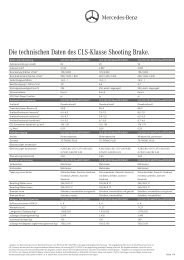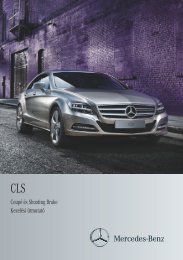Mercedes-Benz COMAND Online kiegészÃtÅ kezelési útmutató ...
Mercedes-Benz COMAND Online kiegészÃtÅ kezelési útmutató ...
Mercedes-Benz COMAND Online kiegészÃtÅ kezelési útmutató ...
Create successful ePaper yourself
Turn your PDF publications into a flip-book with our unique Google optimized e-Paper software.
Rendelési szám 6515 6933 00 Cikkszám 172 584 22 81 Z100 Kiadás NA 2011-03d<br />
<strong>COMAND</strong> <strong>Online</strong> Kiegészítő kezelési útmutató<br />
<strong>COMAND</strong> <strong>Online</strong><br />
Kiegészítő kezelési útmutató
Üdvözöljük a <strong>Mercedes</strong>-<strong>Benz</strong><br />
világában!<br />
Mindenekelőtt ismerkedjen meg a <strong>COMAND</strong><br />
kezelőegységgel. Mielőtt elindulna, olvassa el<br />
ezt a kiegészítő kezelési útmutatót, különösen<br />
a biztonsági és figyelmeztető megjegyzéseket.<br />
Így nagyobb örömét leli majd a <strong>COMAND</strong><br />
kezelőegységben, és elkerülheti önmaga és<br />
mások veszélyeztetését.<br />
Az Ön <strong>COMAND</strong> kezelőegységének<br />
felszereltsége és funkciói eltérhetnek<br />
a leírtaktól a következőktől függően:<br />
• modell,<br />
• változat,<br />
• adott országbeli kivitel,<br />
• elérhetőség.<br />
A <strong>Mercedes</strong>-<strong>Benz</strong> folyamatosan a legújabb<br />
műszaki színvonalon tartja járműveit.<br />
Emiatt a <strong>Mercedes</strong>-<strong>Benz</strong> fenntartja<br />
a következők megváltoztatásának jogát:<br />
• forma,<br />
• felszereltség,<br />
• műszaki kivitel.<br />
Ezért a jelen kezelési útmutató képi és<br />
szöveges tartalma alapján semmiféle igény nem<br />
támasztható.<br />
További kérdéseivel forduljon valamelyik<br />
<strong>Mercedes</strong>-<strong>Benz</strong> szervizhez.<br />
A kezelési útmutató és az összes kiegészítő<br />
kezelési útmutató a jármű tartozékait képezik.<br />
Ezeket a dokumentumokat mindig tartsa<br />
a járműben, és a jármű eladásakor adja tovább<br />
azokat az új tulajdonosnak.<br />
Jó utat kíván Önnek a Daimler AG műszaki<br />
szerkesztősége!
Tartalomjegyzék<br />
3<br />
Tartalomjegyzék . . . . . . . . . . . . . . . . . 5<br />
Bevezetés . . . . . . . . . . . . . . . . . . . . . . 13<br />
Első ránézésre . . . . . . . . . . . . . . . . . . 15<br />
Rendszerbeállítások . . . . . . . . . . . . . 43<br />
Navigáció . . . . . . . . . . . . . . . . . . . . . . 53<br />
Telefon . . . . . . . . . . . . . . . . . . . . . . . 121<br />
<strong>COMAND</strong> <strong>Online</strong> és internet . . . . . 163<br />
Audio . . . . . . . . . . . . . . . . . . . . . . . . 203<br />
Videó. . . . . . . . . . . . . . . . . . . . . . . . . 247<br />
Hátsó utastéri szórakoztató<br />
rendszer . . . . . . . . . . . . . . . . . . . . . . 265
Tartalomjegyzék 5<br />
A<br />
B<br />
Tartalomjegyzék<br />
A hozzáférési adatok listája<br />
új szolgáltató . . . . . . . . . . . . . . . . . . . . . . 169<br />
Adathordozó<br />
CD-/DVD-lemez . . . . . . . . . . . . . . . . . . . 225<br />
DVD-Audio. . . . . . . . . . . . . . . . . . . . . . . . 223<br />
MP3-fájlok. . . . . . . . . . . . . . . . . . . . . . . . 223<br />
MUSIC REGISTER (Zenetár) . . . . . . . . . . . 228<br />
Adathordozók listája . . . . . . . . . . . . . . . . . 217<br />
Adókeresés . . . . . . . . . . . . . . . . . . . . . . . . 207<br />
Adólista . . . . . . . . . . . . . . . . . . . . . . . . . . . 206<br />
Adótár . . . . . . . . . . . . . . . . . . . . . . . . . . . . 207<br />
Aktív partíció (csak USB-eszközök)<br />
kiválasztása. . . . . . . . . . . . . . . . . . . . . . . 222<br />
Alaphelyzetbe állítás. . . . . . . . . . . . . . . . . . 52<br />
Alternatív útvonal . . . . . . . . . . . . . . . . . . . . 88<br />
Audio-AUX csatlakozó. . . . . . . . . . . . . . . . 245<br />
Audioformátum<br />
beállítása (DVD-Audio üzemmód) . . . . . . . 222<br />
Automatikus megszakítás<br />
időtartam beállítása . . . . . . . . . . . . . . . . . 172<br />
Automatikus tárolás . . . . . . . . . . . . . . . . . 208<br />
Autópálya-információk . . . . . . . . . . . . . . . 109<br />
AUX-csatlakozók<br />
CD-/DVD-meghajtó . . . . . . . . . . . . . . . . . . 40<br />
Beállítások kiválasztása (<strong>COMAND</strong> <strong>Online</strong>)<br />
beállítások visszaállítása . . . . . . . . . . . . . 189<br />
célok és útvonalak letöltése . . . . . . . . . . . 188<br />
helyi keresés . . . . . . . . . . . . . . . . . . . . . . 186<br />
időjárás-kijelzés. . . . . . . . . . . . . . . . . . . . 187<br />
Behelyező/kiadó gomb. . . . . . . . . . . . . . . 212<br />
Bejegyzés<br />
kiválasztása. . . . . . . . . . . . . . . . . . . . . . . 142<br />
tárolás. . . . . . . . . . . . . . . . . . . . . . . . . . . . 32<br />
Bevitel<br />
törlés. . . . . . . . . . . . . . . . . . . . . . . . . . . . . 29<br />
Biztonsági megjegyzések<br />
CD-/DVD-Audio és MP3 üzemmód . . . . . 211<br />
DVD-Video üzemmód. . . . . . . . . . . . . . . . 255<br />
telefonos üzemmód . . . . . . . . . . . . . . . . . 123<br />
Bluetooth®<br />
általános információk. . . . . . . . . . . . . . . . . 49<br />
be-/kikapcsolása. . . . . . . . . . . . . . . . . . . . 49<br />
beállítások. . . . . . . . . . . . . . . . . . . . . . . . . 49<br />
kapcsolat. . . . . . . . . . . . . . . . . . . . . . . . . 124<br />
külső engedélyezés . . . . . . . . . . . . . . . . . 127<br />
telefonálás. . . . . . . . . . . . . . . . . . . . . . . . 124<br />
Bluetooth®-Audio alapképernyője . . . . . . 237<br />
Bluetooth®-audiokészülék<br />
csatlakoztatás . . . . . . . . . . . . . . . . . . . . . 233<br />
ismételt csatlakoztatás . . . . . . . . . . . . . . 235<br />
Bluetooth®-kapcsolat<br />
telefonálás. . . . . . . . . . . . . . . . . . . . . . . . 122<br />
Bluetooth®-kapcsolaton keresztül történő<br />
telefonálás<br />
feltételek . . . . . . . . . . . . . . . . . . . . . . . . . 124<br />
Bluetooth®-készüléklista . . . . . . . . . . . . . 234<br />
Bluetooth®-telefonlista . . . . . . . . . . . . . . 125<br />
C<br />
CD-/DVD-Audio vagy MP3 üzemmód<br />
bekapcsolása. . . . . . . . . . . . . . . . . . . . . . 215<br />
bekapcsolása (hátsó utastéri szórakoztató<br />
rendszer) . . . . . . . . . . . . . . . . . . . . . . . . . 271<br />
CD-/DVD-lemez<br />
behelyezés (DVD-váltó) . . . . . . . . . . . . . . 212<br />
behelyezése (egylemezes DVD-lejátszó) . . 211<br />
behelyezése (hátsó utastéri szórakoztató<br />
rendszer) . . . . . . . . . . . . . . . . . . . . . . . . . 270<br />
kiadása (DVD-lejátszó) . . . . . . . . . . . . . . . 213<br />
kiadása (egylemezes DVD-lejátszó). . . . . . 211<br />
CD/DVD-lemez<br />
kiadása (hátsó utastéri<br />
szórakoztató rendszer). . . . . . . . . . . . . . . 271<br />
CD-lemez<br />
adathordozó . . . . . . . . . . . . . . . . . . . . . . 225<br />
adathordozó kiválasztása . . . . . . . . . . . . . 217<br />
általános információk. . . . . . . . . . . . . . . . 225<br />
fájl kiválasztása . . . . . . . . . . . . . . . . . . . . 218<br />
lejátszási beállítások . . . . . . . . . . . . . . . . 222<br />
másolásvédelem . . . . . . . . . . . . . . . . . . . 225<br />
többmenetes . . . . . . . . . . . . . . . . . . . . . . 223<br />
Cél<br />
átvétel az utolsó célokból. . . . . . . . . . . . . 101<br />
cél hozzárendelése<br />
címjegyzék-bejegyzéshez . . . . . . . . . . . . . 102<br />
Cél megadása<br />
célmemória . . . . . . . . . . . . . . . . . . . . . . . . 64<br />
cím . . . . . . . . . . . . . . . . . . . . . . . . . . . . . . 57<br />
földrajzi koordinátákkal . . . . . . . . . . . . . . . 66<br />
köztes cél . . . . . . . . . . . . . . . . . . . . . . . . . 67<br />
különleges cél . . . . . . . . . . . . . . . . . . . . . . 71<br />
legutóbbi célok . . . . . . . . . . . . . . . . . . . . . 65<br />
telefonkönyvben és címjegyzékben . . . . . . 30<br />
térkép . . . . . . . . . . . . . . . . . . . . . . . . . . . . 65
6<br />
Tartalomjegyzék<br />
Célhoz vezetés<br />
cél elérése . . . . . . . . . . . . . . . . . . . . . . . . 87<br />
folytatás . . . . . . . . . . . . . . . . . . . . . . . . . . 86<br />
megszakítás . . . . . . . . . . . . . . . . . . . . . . . 86<br />
Off-Road. . . . . . . . . . . . . . . . . . . . . . . . . . 93<br />
sávajánlások. . . . . . . . . . . . . . . . . . . . . . . 84<br />
Célinformáció. . . . . . . . . . . . . . . . . . . . . . . 89<br />
Célmemória<br />
bejegyzés törlése . . . . . . . . . . . . . . . . . . 102<br />
cél mentése . . . . . . . . . . . . . . . . . . . . . . 100<br />
saját cím . . . . . . . . . . . . . . . . . . . . . . . . . 99<br />
Célpontok . . . . . . . . . . . . . . . . . . . . . . . 68, 70<br />
átvétel útvonalhoz. . . . . . . . . . . . . . . . . . . 70<br />
megadása. . . . . . . . . . . . . . . . . . . . . . . . . 68<br />
szerkesztés. . . . . . . . . . . . . . . . . . . . . . . . 70<br />
Címbeviteli menü . . . . . . . . . . . . . . . . . . . . 58<br />
Címjegyzék<br />
bejegyzés keresése. . . . . . . . . . . . . . . . . 153<br />
bejegyzés létrehozása. . . . . . . . . . . . . . . 153<br />
bejegyzés módosítása. . . . . . . . . . . . . . . 155<br />
bejegyzés részletei . . . . . . . . . . . . . . . . . 154<br />
bejegyzés törlése . . . . . . . . . . . . . . . . . . 154<br />
hangutasítások . . . . . . . . . . . . . . . . . . . . 157<br />
hívás kezdeményezése . . . . . . . . . . . . . . 156<br />
kapcsolatok importálása . . . . . . . . . . . . . 158<br />
lapozás. . . . . . . . . . . . . . . . . . . . . . . . . . 153<br />
megnyitása. . . . . . . . . . . . . . . . . . . . . . . 153<br />
navigálás . . . . . . . . . . . . . . . . . . . . . . . . 156<br />
Címjegyzék-bejegyzés<br />
használat otthoni címként . . . . . . . . . . . . . 99<br />
teljes megjelenítése . . . . . . . . . . . . . . . . 155<br />
<strong>COMAND</strong><br />
alapfunkciók. . . . . . . . . . . . . . . . . . . . . . . 33<br />
alkotórészek. . . . . . . . . . . . . . . . . . . . . . . 16<br />
be-/kikapcsolás . . . . . . . . . . . . . . . . . . . . 33<br />
<strong>COMAND</strong> kezelőegység . . . . . . . . . . . . . . . 17<br />
<strong>COMAND</strong> kezelőrendszer. . . . . . . . . . . . . . 16<br />
<strong>COMAND</strong> kijelző<br />
be-/kikapcsolás . . . . . . . . . . . . . . . . . . . . 33<br />
tisztítási útmutató. . . . . . . . . . . . . . . . . . . 24<br />
<strong>COMAND</strong> kontroller . . . . . . . . . . . . . . . . . . 18<br />
<strong>COMAND</strong> <strong>Online</strong><br />
beállítások . . . . . . . . . . . . . . . . . . . . . . . 199<br />
különleges célok importálása . . . . . . . . . 179<br />
<strong>COMAND</strong> <strong>Online</strong> és internet<br />
kapcsolat befejezése . . . . . . . . . . . . . . . 173<br />
kapcsolat létrehozása . . . . . . . . . . . . . . . 172<br />
kapcsolat megszakítása . . . . . . . . . . . . . 172<br />
mobilszolgáltató hozzáférési adatainak<br />
kézi beállítása. . . . . . . . . . . . . . . . . . . . . 168<br />
mobilszolgáltató hozzáférési adatainak<br />
kiválasztása . . . . . . . . . . . . . . . . . . . . . . 166<br />
<strong>COMAND</strong>-kijelző<br />
beállítása . . . . . . . . . . . . . . . . . . . . . . . . . 44<br />
D<br />
Dátumformátum<br />
beállítása . . . . . . . . . . . . . . . . . . . . . . . . . 45<br />
Digitális térkép<br />
frissítés . . . . . . . . . . . . . . . . . . . . . . . . . 116<br />
Digitális TV-adók<br />
műsorismertetés. . . . . . . . . . . . . . . . . . . 253<br />
Dinamikus célhoz vezetés . . . . . . . . . . . . . 94<br />
DTMF-hangok<br />
küldése. . . . . . . . . . . . . . . . . . . . . . . . . . 139<br />
DVD-Audio<br />
megállítás funkció. . . . . . . . . . . . . . . . . . 217<br />
szünet funkció . . . . . . . . . . . . . . . . . . . . 274<br />
DVD-lejátszás feltételei . . . . . . . . . . . . . . 255<br />
DVD-lemez<br />
adathordozó . . . . . . . . . . . . . . . . . . . . . . 225<br />
fájl kiválasztása. . . . . . . . . . . . . . . . . . . . 218<br />
másolásvédelem. . . . . . . . . . . . . . . . . . . 225<br />
DVD-menü . . . . . . . . . . . . . . . . . . . . . . . . 259<br />
DVD-Video<br />
film/fájl kiválasztása. . . . . . . . . . . . . . . . 258<br />
gyors előre- vagy hátrapörgetés . . . . . . . 257<br />
jelenet/fejezet választása . . . . . . . . . . . . 258<br />
képbeállítások . . . . . . . . . . . . . . . . . . . . 248<br />
kiválasztása . . . . . . . . . . . . . . . . . . . . . . 259<br />
megállítás funkció. . . . . . . . . . . . . . . . . . 257<br />
szünet funkció . . . . . . . . . . . . . . . . . . . . 258<br />
üzemmód . . . . . . . . . . . . . . . . . . . . . . . . 255<br />
DVD-Video üzemmód<br />
automatikus képkikapcsolás . . . . . . . . . . 248<br />
bekapcsolása . . . . . . . . . . . . . . . . . . . . . 256<br />
E, É<br />
Ellenőrzőlámpa<br />
távirányító . . . . . . . . . . . . . . . . . . . . . . . . 42<br />
Előrepörgetés<br />
CD/DVD üzemmód. . . . . . . . . . . . . . . . . 220<br />
Első listabejegyzés<br />
átvétel . . . . . . . . . . . . . . . . . . . . . . . . . . . 29<br />
Északi tájolás . . . . . . . . . . . . . . . . . . . . . . 105
Tartalomjegyzék 7<br />
F<br />
Fájl<br />
kiválasztása. . . . . . . . . . . . . . . . . . . . . . . 272<br />
Fájl és album megjelenítése. . . . . . . . . . . 222<br />
Fájlinformációk . . . . . . . . . . . . . . . . . . . . . 275<br />
Felolvasás funkció<br />
automatikus . . . . . . . . . . . . . . . . . . . . . . . 98<br />
Felolvasás sebessége<br />
beállítás. . . . . . . . . . . . . . . . . . . . . . . . . . . 47<br />
Forgalmi dugó funkció . . . . . . . . . . . . . . . . 87<br />
Forgalmidugó-jelentés<br />
felolvasás az útvonalon . . . . . . . . . . . . . . . 98<br />
megjelenítés a térképen. . . . . . . . . . . . . . . 95<br />
megjelenítés az útvonalon . . . . . . . . . . . . . 96<br />
Forgalomtól függő célhoz vezetés . . . . . . . 94<br />
lásd a dinamikus célhoz vezetést<br />
Frekvencia megadása<br />
kézi . . . . . . . . . . . . . . . . . . . . . . . . . . . . . 205<br />
Frekvenciasáv<br />
átváltása (rádió). . . . . . . . . . . . . . . . . . . . 205<br />
Funkciókorlátozások<br />
DVD-Video üzemmód. . . . . . . . . . . . . . . . 256<br />
telefonüzemmód . . . . . . . . . . . . . . . . . . . 124<br />
G<br />
Gombok <strong>COMAND</strong> kontrolleren . . . . . . . . . 19<br />
Google Lokale Suche (Google helyi<br />
keresés)<br />
alkalmazás célként . . . . . . . . . . . . . . . . . 175<br />
cél/útvonal importálása. . . . . . . . . . . . . . 175<br />
gyakori keresések . . . . . . . . . . . . . . . . . . 176<br />
keresés . . . . . . . . . . . . . . . . . . . . . . . . . . 174<br />
keresési hely kiválasztása . . . . . . . . . . . . 175<br />
legutóbbi keresések. . . . . . . . . . . . . . . . . 177<br />
Gracenote média-adatbázis . . . . . . . . . . . 220<br />
GY<br />
Gyorshívólista<br />
telefonkönyv-bejegyzés mentése . . . . . . . 148<br />
H<br />
Hang<br />
be-/kikapcsolás. . . . . . . . . . . . . . . . . . . . . 33<br />
Hangerő<br />
beállítás. . . . . . . . . . . . . . . . . . . . . . . . . . . 33<br />
közlekedési hírek. . . . . . . . . . . . . . . . . . . . 34<br />
navigációs hangutasítások . . . . . . . . . . . . . 34<br />
telefonbeszélgetések . . . . . . . . . . . . . . . . . 34<br />
Hangzásbeállítások<br />
balance és fader . . . . . . . . . . . . . . . . . . . . 35<br />
magas és mély hangok. . . . . . . . . . . . . . . . 34<br />
Harman Kardon® Logic 7® Surround<br />
hangrendszer. . . . . . . . . . . . . . . . . . . . . . . . 35<br />
Hátrapörgetés<br />
CD/DVD üzemmód . . . . . . . . . . . . . . . . . 220<br />
Hátsó utastéri képernyők. . . . . . . . . . . . . . 39<br />
Hátsó utastéri szórakoztató rendszer<br />
AUX üzemmód. . . . . . . . . . . . . . . . . . . . . 287<br />
CD-/DVD-Audio és MP3 üzemmód. . . . . . 270<br />
DVD-Video üzemmód. . . . . . . . . . . . . . . . 280<br />
elemcsere . . . . . . . . . . . . . . . . . . . . . . . . 266<br />
fejhallgatós üzemmód . . . . . . . . . . . . . . . 267<br />
fényerő beállítása. . . . . . . . . . . . . . . . . . . 268<br />
hangzásbeállítások kiválasztása . . . . . . . . 268<br />
képernyőformátum váltása. . . . . . . . . . . . 269<br />
kontraszt beállítása . . . . . . . . . . . . . . . . . 268<br />
rendszerbeállítások . . . . . . . . . . . . . . . . . 269<br />
szín beállítása . . . . . . . . . . . . . . . . . . . . . 268<br />
több felhasználó . . . . . . . . . . . . . . . . . . . 268<br />
TV üzemmód . . . . . . . . . . . . . . . . . . . . . . 275<br />
üzemeltetés a főhangszórókon keresztül . 267<br />
vezeték nélküli fejhallgató . . . . . . . . . . . . . 41<br />
Helység megadása . . . . . . . . . . . . . . . . . . . 59<br />
Hírfogadási készenlét . . . . . . . . . . . . . . . . 209<br />
Hívás<br />
elutasítása. . . . . . . . . . . . . . . . . . . . . . . . 134<br />
fogadása . . . . . . . . . . . . . . . . . . . . . . . . . 134<br />
kezdeményezése . . . . . . . . . . . . . . . . . . . 135<br />
Hívásismétlés . . . . . . . . . . . . . . . . . . . . . . 135<br />
Híváslista<br />
bejegyzés mentése a címjegyzékben . . . . 146<br />
megnyitása és bejegyzés kiválasztása . . . 144<br />
Híváslisták<br />
még nem tárolt bejegyzés mentése . . . . . 146<br />
részletek megjelenítése . . . . . . . . . . . . . . 144<br />
törlése. . . . . . . . . . . . . . . . . . . . . . . . . . . 147<br />
Hívószám<br />
beírása . . . . . . . . . . . . . . . . . . . . . . . . . . 133<br />
I<br />
Időformátum<br />
beállítása. . . . . . . . . . . . . . . . . . . . . . . . . . 45<br />
Időjárási térkép (<strong>COMAND</strong> <strong>Online</strong>)<br />
időjárási adatok kijelzésének átváltása . . . 184<br />
jelmagyarázat . . . . . . . . . . . . . . . . . . . . . 184<br />
menü megjelenítése vagy elrejtése. . . . . . 184
8<br />
Tartalomjegyzék<br />
Időjárás-kijelzés (<strong>COMAND</strong> <strong>Online</strong>)<br />
bekapcsolás . . . . . . . . . . . . . . . . . . . . . . 180<br />
hely kiválasztása. . . . . . . . . . . . . . . . . . . 182<br />
időjárási térkép megjelenítése. . . . . . . . . 183<br />
információs grafika . . . . . . . . . . . . . . . . . 180<br />
kikapcsolás . . . . . . . . . . . . . . . . . . . . . . 181<br />
Időzóna<br />
beállítása . . . . . . . . . . . . . . . . . . . . . . . . . 45<br />
Internet<br />
forgó kijelzés megjelenítése . . . . . . . . . . 191<br />
kedvencek kezelése . . . . . . . . . . . . . . . . 197<br />
kedvencek megnyitása . . . . . . . . . . . . . . 195<br />
kedvencek menüje . . . . . . . . . . . . . . . . . 198<br />
menüfunkciók. . . . . . . . . . . . . . . . . . . . . 194<br />
URL-cím megadása. . . . . . . . . . . . . . . . . 191<br />
Internet-hozzáférés<br />
feltételek . . . . . . . . . . . . . . . . . . . . . . . . 164<br />
Internet-hozzáférési adatok<br />
kiválasztás/beállítás. . . . . . . . . . . . . . . . 165<br />
iPod®<br />
betűrend szerinti fájlválasztás . . . . . . . . . 244<br />
csatlakoztatása a médiainterfészhez . . . . 240<br />
kategória/lejátszási lista/<br />
mappa kiválasztása. . . . . . . . . . . . . . . . . 243<br />
Iránytű funkció. . . . . . . . . . . . . . . . . . . . . 115<br />
iTunes® . . . . . . . . . . . . . . . . . . . . . . . . . . 244<br />
K<br />
Karakterek<br />
bevitel . . . . . . . . . . . . . . . . . . . . . . . . . . . 31<br />
Karakterek bevitele<br />
navigációban . . . . . . . . . . . . . . . . . . . . . . 28<br />
számbillentyűzeten . . . . . . . . . . . . . . . . . . 27<br />
Kategórialista (zenekeresés) . . . . . . . . . . 225<br />
Kedvencek (internet) . . . . . . . . . . . . . . . . 197<br />
Kedvencek gombok . . . . . . . . . . . . . . . . . . 20<br />
Kedvencgomb . . . . . . . . . . . . . . . . . . . . . . 50<br />
Képernyő<br />
távirányítóhoz kiválasztás . . . . . . . . . . . . . 39<br />
Kihangosító mikrofon<br />
be-/kikapcsolása . . . . . . . . . . . . . . . . . . 136<br />
Kód<br />
megadása. . . . . . . . . . . . . . . . . . . . . . . . 126<br />
Komfort-telefonálás . . . . . . . . . . . . . . . . . 129<br />
Körzet<br />
elkerülés. . . . . . . . . . . . . . . . . . . . . . . . . 112<br />
Közlekedési hírek<br />
hír megszakítása. . . . . . . . . . . . . . . . . . . 210<br />
hírfogadási készenlét ki-/bekapcsolása. . 209<br />
kikapcsolás. . . . . . . . . . . . . . . . . . . . . . . . 33<br />
Közlekedési jelentések<br />
felolvasás az útvonalon . . . . . . . . . . . . . . . 98<br />
megjelenítés a térképen . . . . . . . . . . . . . . 95<br />
Köztes cél<br />
megadás . . . . . . . . . . . . . . . . . . . . . . . . . 67<br />
törlés . . . . . . . . . . . . . . . . . . . . . . . . . . . . 68<br />
Különleges cél<br />
helyzet meghatározása különleges célok<br />
kereséséhez . . . . . . . . . . . . . . . . . . . . . . . 72<br />
kategória . . . . . . . . . . . . . . . . . . . . . . . . . 73<br />
megadás . . . . . . . . . . . . . . . . . . . . . . . . . 71<br />
megadás térképről . . . . . . . . . . . . . . . . . . 75<br />
Különleges célok listája<br />
karakterkészlet. . . . . . . . . . . . . . . . . . . . . 75<br />
Különleges célok szimbólumai<br />
beállítás . . . . . . . . . . . . . . . . . . . . . . . . . 106<br />
L<br />
Legutóbbi célok . . . . . . . . . . . . . . . . . . . . 103<br />
Lejátszási beállítások. . . . . . . . . . . . . . . . 222<br />
Lépték<br />
beállítás . . . . . . . . . . . . . . . . . . . . . . . . . 104<br />
LINGUATRONIC<br />
beállítások . . . . . . . . . . . . . . . . . . . . . . . . 47<br />
Lista mint kiválasztólista<br />
előhívás . . . . . . . . . . . . . . . . . . . . . . . . . . 29<br />
Logic 7® . . . . . . . . . . . . . . . . . . . . . . . . . . . 35<br />
lásd Harman Kardon® Logic 7® Surround<br />
hangrendszer<br />
M<br />
Madártávlat . . . . . . . . . . . . . . . . . . . . . . . 105<br />
Magas és mély hangok<br />
beállítás . . . . . . . . . . . . . . . . . . . . . . . . . . 34<br />
Másolásvédelem (CD-/DVD-lemez) . . . . . 225<br />
Médiainterfész<br />
alapmenü . . . . . . . . . . . . . . . . . . . . . . . . 241<br />
bekapcsolása . . . . . . . . . . . . . . . . . . . . . 241<br />
csatlakoztatási lehetőségek . . . . . . . . . . 239<br />
használata . . . . . . . . . . . . . . . . . . . . . . . 239<br />
iPod®. . . . . . . . . . . . . . . . . . . . . . . . . . . 239<br />
megjegyzések az MP3-lejátszóhoz. . . . . . 244<br />
USB-memória . . . . . . . . . . . . . . . . . . . . . 239<br />
zenei fájlok kiválasztása . . . . . . . . . . . . . 242<br />
Menetirány . . . . . . . . . . . . . . . . . . . . . . . 1035<br />
Mentési lehetőségek<br />
kiválasztás . . . . . . . . . . . . . . . . . . . . . . . 101<br />
Mentési opciók. . . . . . . . . . . . . . . . . . . . . 101
Tartalomjegyzék 9<br />
Menü<br />
kilépés. . . . . . . . . . . . . . . . . . . . . . . . . . . 346<br />
megjelenítés . . . . . . . . . . . . . . . . . . . . . . . 55<br />
megjelenítése/elrejtése (TV üzemmód) . . 250<br />
rendszerbeállítások . . . . . . . . . . . . . . . . . . 23<br />
Menük áttekintése<br />
<strong>COMAND</strong> . . . . . . . . . . . . . . . . . . . . . . . . . 22<br />
Menüpont<br />
kiválasztás. . . . . . . . . . . . . . . . . . . . . . . . . 26<br />
<strong>Mercedes</strong>-<strong>Benz</strong> Contact . . . . . . . . . . . . . . 160<br />
Mobilszolgáltató hozzáférési adatai<br />
adatok beírása. . . . . . . . . . . . . . . . . . . . . 169<br />
kiválasztás. . . . . . . . . . . . . . . . . . . . . . . . 166<br />
szerkesztés . . . . . . . . . . . . . . . . . . . . . . . 171<br />
törlés. . . . . . . . . . . . . . . . . . . . . . . . . . . . 172<br />
Mobilszolgáltatók listája<br />
kiválasztott szolgáltatóval. . . . . . . . . . . . . 168<br />
megjelenítés . . . . . . . . . . . . . . . . . . . . . . 165<br />
üres. . . . . . . . . . . . . . . . . . . . . . . . . . . . . 166<br />
Mobiltelefon<br />
csatlakoztatás (Bluetooth®-kapcsolat) . . . 125<br />
csatlakoztatása (Komfort-telefonálás). . . . 129<br />
engedélyezés. . . . . . . . . . . . . . . . . . . . . . 126<br />
külső engedélyezés . . . . . . . . . . . . . . . . . 127<br />
regisztráció törlése<br />
(engedély visszavonása). . . . . . . . . . . . . . 128<br />
regisztrálás (engedélyezés). . . . . . . . . . . . 125<br />
MP3-fájlok<br />
adathordozó . . . . . . . . . . . . . . . . . . . . . . 223<br />
adathordozó kiválasztása . . . . . . . . . . . . . 217<br />
adatrendszerek . . . . . . . . . . . . . . . . . . . . 223<br />
bitráta és mintavételezés . . . . . . . . . . . . . 224<br />
formátumok. . . . . . . . . . . . . . . . . . . . . . . 224<br />
szerzői jog . . . . . . . . . . . . . . . . . . . . . . . . 224<br />
Multifunkciós kijelző<br />
sávajánlások . . . . . . . . . . . . . . . . . . . . . . . 86<br />
Multifunkciós kormánykerék<br />
telefon kezelése. . . . . . . . . . . . . . . . . . . . 142<br />
TV-adó beállítása . . . . . . . . . . . . . . . . . . . 251<br />
MUSIC REGISTER (Zenetár)<br />
bekapcsolása. . . . . . . . . . . . . . . . . . . . . . 229<br />
lejátszási beállítások . . . . . . . . . . . . . . . . 233<br />
összes zenei fájl törlése . . . . . . . . . . . . . . 231<br />
tárhelyinformációk. . . . . . . . . . . . . . . . . . 231<br />
zenei fájlok másolása. . . . . . . . . . . . . . . . 229<br />
N<br />
Navigációs hangutasítások<br />
kikapcsolás . . . . . . . . . . . . . . . . . . . . . . . 857<br />
Navigációs üzemmód<br />
bekapcsolás . . . . . . . . . . . . . . . . . . . . . . . 55<br />
Névjegykártyák<br />
fogadása . . . . . . . . . . . . . . . . . . . . . . . . . 159<br />
NY<br />
Nyári- és téli időszámítás<br />
átváltása . . . . . . . . . . . . . . . . . . . . . . . . . . 45<br />
O<br />
Off-Map . . . . . . . . . . . . . . . . . . . . . . . . . . . . 93<br />
Off-Road. . . . . . . . . . . . . . . . . . . . . . . . . . . . 93<br />
Optionen (Beállítások) menü<br />
(<strong>COMAND</strong> <strong>Online</strong>) . . . . . . . . . . . . . . . . . . . 185<br />
Ország<br />
kiválasztás. . . . . . . . . . . . . . . . . . . . . . . . . 58<br />
Otthoni cím . . . . . . . . . . . . . . . . . . . . . . . . . 99<br />
beírás és mentés . . . . . . . . . . . . . . . . . . . . 61<br />
kiválasztás a célmemóriából. . . . . . . . . . . . 64<br />
lásd: saját cím<br />
P<br />
Példa a cím megadására. . . . . . . . . . . . . . . 58<br />
Példa a kezelésre . . . . . . . . . . . . . . . . . . . . 26<br />
Példaképernyő<br />
CD-Audio üzemmód. . . . . . . . . . . . . . . . . 216<br />
MUSIC REGISTER (Zenetár) . . . . . . . . . . . 229<br />
PIN . . . . . . . . . . . . . . . . . . . . . . . . . . . . . . . 130<br />
PIN-kód<br />
megadása . . . . . . . . . . . . . . . . . . . . . . . . 130<br />
Pontos idő<br />
beállítása. . . . . . . . . . . . . . . . . . . . . . . . . . 45<br />
R<br />
Rádió üzemmód<br />
közlekedési hírek. . . . . . . . . . . . . . . . . . . 209<br />
Rádió üzemmód és DAB-rádió üzemmód<br />
bekapcsolása. . . . . . . . . . . . . . . . . . . . . . 204<br />
Rádióadó<br />
beállítása. . . . . . . . . . . . . . . . . . . . . . . . . 206<br />
tárolása . . . . . . . . . . . . . . . . . . . . . . . . . . 208<br />
Rádiós adatrendszer (RDS) . . . . . . . . . . . . 209
10<br />
Tartalomjegyzék<br />
RDS<br />
be-/kikapcsolása . . . . . . . . . . . . . . . . . . 209<br />
RDS-TMC<br />
jelentések kiválasztása . . . . . . . . . . . . . . . 96<br />
jelentésre vonatkozó példa . . . . . . . . . . . . 98<br />
Rendszernyelv<br />
beállításai . . . . . . . . . . . . . . . . . . . . . . . . . 49<br />
S<br />
Saját cím. . . . . . . . . . . . . . . . . . . . . . . . . . . 99<br />
Sávajánlások . . . . . . . . . . . . . . . . . . . . . . . 84<br />
magyarázat. . . . . . . . . . . . . . . . . . . . . . . . 85<br />
megjelenítés. . . . . . . . . . . . . . . . . . . . . . . 85<br />
SD-memóriakártya<br />
behelyezése . . . . . . . . . . . . . . . . . . . . . . 214<br />
kiadása. . . . . . . . . . . . . . . . . . . . . . . . . . 215<br />
Sebességkorlátozás asszisztens . . . . . . . 111<br />
Segélyhívás (112). . . . . . . . . . . . . . . . . . . 124<br />
SMS-üzenetek<br />
bejövő . . . . . . . . . . . . . . . . . . . . . . . . . . 150<br />
elolvasása. . . . . . . . . . . . . . . . . . . . . . . . 150<br />
feladó felhívása. . . . . . . . . . . . . . . . . . . . 151<br />
felolvasása . . . . . . . . . . . . . . . . . . . . . . . 151<br />
küldő mentése a címjegyzékben . . . . . . . 152<br />
tanácsok és használati feltételek. . . . . . . 149<br />
törlése . . . . . . . . . . . . . . . . . . . . . . . . . . 152<br />
SZ<br />
Szálkereszt helyzete<br />
mentés. . . . . . . . . . . . . . . . . . . . . . . . . . 104<br />
Személyes különleges célok<br />
beállítások . . . . . . . . . . . . . . . . . . . . . . . . 76<br />
kategóriák kezelése . . . . . . . . . . . . . . . . . 77<br />
kiválasztás célként . . . . . . . . . . . . . . . . . . 79<br />
látható megjegyzés. . . . . . . . . . . . . . . . . . 77<br />
megjelenítés a térképen . . . . . . . . . . . . . . 77<br />
Szünet funkció . . . . . . . . . . . . . . . . . . . . . 216<br />
T<br />
Távirányító<br />
hátsó utastéri szórakoztató rendszer . . . . . 39<br />
Telefon<br />
aktív telefonbeszélgetés befejezése. . . . . 137<br />
bejövő hívás . . . . . . . . . . . . . . . . . . . . . . 134<br />
beszélgetés . . . . . . . . . . . . . . . . . . . . . . 136<br />
DTMF-hangok küldése . . . . . . . . . . . . . . 139<br />
hívás kezdeményezése . . . . . . . . . . . . . . 137<br />
hívás kezdeményezése gyorstárcsázással 136<br />
hívásismétlés . . . . . . . . . . . . . . . . . . . . . 135<br />
hívásváltás . . . . . . . . . . . . . . . . . . . . . . . 138<br />
hívószám beírása . . . . . . . . . . . . . . . . . . 135<br />
kihangosító mikrofon be-/kikapcsolása. . 136<br />
kimenő hívás . . . . . . . . . . . . . . . . . . . . . 135<br />
újabb bejövő hívás elutasítása<br />
vagy fogadása. . . . . . . . . . . . . . . . . . . . . 137<br />
Telefon főmenü<br />
Komfort-telefonálás . . . . . . . . . . . . . . . . 131<br />
Telefon főmenüje<br />
Bluetooth®-kapcsolat. . . . . . . . . . . . . . . 129<br />
Telefonálás . . . . . . . . . . . . . . . . . . . . . . . . 134<br />
Telefonkönyv<br />
bejegyzés törlése . . . . . . . . . . . . . . . . . . 143<br />
megnyitása. . . . . . . . . . . . . . . . . . . . . . . 140<br />
szám hozzáadása egy<br />
címjegyzék-bejegyzéshez . . . . . . . . . . . . 144<br />
szimbólumok áttekintése . . . . . . . . . . . . 141<br />
új bejegyzés létrehozása . . . . . . . . . . . . . 143<br />
Telefonkönyv-bejegyzés<br />
keresése. . . . . . . . . . . . . . . . . . . . . . . . . 141<br />
Teletext. . . . . . . . . . . . . . . . . . . . . . . . . . . 254<br />
Tempolimit asszisztens . . . . . . . . . . . . . . 111<br />
lásd: sebességkorlátozás asszisztens<br />
Térhangzás . . . . . . . . . . . . . . . . . . . . . . . . . 35<br />
Térkép<br />
érkezési idő/távolság a céltól . . . . . . . . . 108<br />
földrajzi koordináták kijelző. . . . . . . . . . . 108<br />
megjelenítés. . . . . . . . . . . . . . . . . . . . . . . 65<br />
mozgatás . . . . . . . . . . . . . . . . . . . . . . . . 104<br />
RDS-TMC kijelzések . . . . . . . . . . . . . . . . . 95<br />
térképadatok verziójának megjelenítése . 115<br />
térképbeállítások . . . . . . . . . . . . . . . . . . 105<br />
topográfiai térkép . . . . . . . . . . . . . . . . . . 109<br />
útvonaljelző . . . . . . . . . . . . . . . . . . . . . . 108<br />
város-modellezés . . . . . . . . . . . . . . . . . . 110<br />
Térképinformációk. . . . . . . . . . . . . . . . . 1057<br />
Térképtájolás . . . . . . . . . . . . . . . . . . . . . . 105<br />
Többmenetes CD-lemezek . . . . . . . . . . . . 223<br />
Törlés gomb . . . . . . . . . . . . . . . . . . . . . . . . 20<br />
TV<br />
képbeállítások . . . . . . . . . . . . . . . . . . . . 248<br />
TV alapbeállításai<br />
csatorna rögzítése . . . . . . . . . . . . . . . . . 254<br />
vételi körzet beállítása. . . . . . . . . . . . . . . 254<br />
TV üzemmód<br />
bekapcsolása . . . . . . . . . . . . . . . . . . . . . 249<br />
megjegyzések az adólistához . . . . . . . . . 250<br />
vételi minőség . . . . . . . . . . . . . . . . . . . . 249
Tartalomjegyzék 11<br />
TV-adó<br />
beállítása. . . . . . . . . . . . . . . . . . . . . . . . . 250<br />
tárolása . . . . . . . . . . . . . . . . . . . . . . . . . . 252<br />
U, Ú<br />
USB-eszköz csatlakoztatása . . . . . . . . . . . 215<br />
Utólagos betanítás<br />
be-/kikapcsolása. . . . . . . . . . . . . . . . . . . . 49<br />
Útszakasz . . . . . . . . . . . . . . . . . . . . . . . . . . 90<br />
lásd: útvonal áttekintése<br />
Útvonal<br />
rögzítés . . . . . . . . . . . . . . . . . . . . . . . . . . . 91<br />
tervezés. . . . . . . . . . . . . . . . . . . . . . . . . . . 61<br />
útvonal áttekintése . . . . . . . . . . . . . . . . . . 90<br />
várható érkezési idő. . . . . . . . . . . . . . . . . . 89<br />
Útvonal áttekintése . . . . . . . . . . . . . . . . . . 90<br />
Útvonal rögzítése<br />
térképen megjelölt útvonal elhagyása. . . . . 92<br />
Útvonal-beállítások<br />
megadás . . . . . . . . . . . . . . . . . . . . . . . . . . 56<br />
Útvonalkijelzés . . . . . . . . . . . . . . . . . . . . . . 90<br />
Útvonaltervezés<br />
indítás . . . . . . . . . . . . . . . . . . . . . . . . . . . . 61<br />
Útvonaltípus<br />
beállítás. . . . . . . . . . . . . . . . . . . . . . . . . . . 56<br />
V<br />
Vezérlőmenü<br />
megjelenítése/elrejtése. . . . . . . . . . . . . . 249<br />
Vezetési művelet<br />
előkészítő fázis . . . . . . . . . . . . . . . . . . . . . 82<br />
értesítő fázis . . . . . . . . . . . . . . . . . . . . . . . 82<br />
végrehajtási fázis . . . . . . . . . . . . . . . . . . . . 83<br />
Vissza gomb . . . . . . . . . . . . . . . . . . . . . . . . 19<br />
W<br />
Webhely<br />
hozzáadás a kedvencekhez . . . . . . . . . . . 195<br />
Z<br />
Zenekeresés . . . . . . . . . . . . . . . . . . . . . . . 225
12<br />
Tartalomjegyzék
Bevezetés<br />
13<br />
Üzembiztonság<br />
Fontos biztonsági megjegyzések<br />
$FIGYELMEZTETÉS<br />
Elsősorban a forgalomra figyeljen.<br />
A <strong>COMAND</strong> rendszert vagy a telefont<br />
kizárólag akkor használja, ha azt a forgalmi<br />
helyzet lehetővé teszi.<br />
Vegye figyelembe, hogy járműve már<br />
50 km/óra sebességnél is közel 14 m utat<br />
tesz meg másodpercenként. A navigációs<br />
rendszer nem ad tájékoztatást a stoptáblákról,<br />
az elsőbbségadási jelzésekről, a közlekedési<br />
szabályokról vagy a közlekedésbiztonsági<br />
berendezésekről. Erre menet közben Önnek<br />
kell figyelnie. Új úti célt csak álló járműnél<br />
adjon meg.<br />
Megfelelőségi nyilatkozatok<br />
Rádióhullámú átvitelt alkalmazó<br />
járműalkatrészek<br />
A következő útmutatás a jármű minden<br />
rádióhullámú átvitelt alkalmazó elemére és<br />
a <strong>COMAND</strong> rendszerre is érvényes:<br />
A jármű rádióhullámú átvitelt alkalmazó<br />
alkatrészei megfelelnek az 1999/5/EK irányelv<br />
alapvető követelményeinek és egyéb vonatkozó<br />
előírásinak. További információért forduljon<br />
valamelyik <strong>Mercedes</strong>-<strong>Benz</strong> szervizhez.<br />
Elektromágneses kompatibilitás<br />
A jármű alkatrészeinek elektromágneses<br />
kompatibilitását a 72/245/EGK irányelv vagy<br />
az azzal egyenértékű ECE-R 10 szabályozás<br />
éppen érvényes változatai alapján ellenőrizték<br />
és hagyták jóvá.<br />
Rendeltetésszerű használat<br />
A <strong>COMAND</strong> rendszer használata során<br />
a következő információkat és szabályokat kell<br />
figyelembe vennie:<br />
• a jelen kezelési útmutató biztonsági<br />
megjegyzéseit,<br />
• a KRESZ szabályait.<br />
+ Az elektronikus alkatrészeken vagy<br />
rendszereken (pl.rádiókészülék, DVD-váltó)<br />
és ezek szoftverein elvégzett szakszerűtlen<br />
munkálatok működésképtelenné tehetik<br />
azokat. Mivel az elektronikus szerkezeti<br />
elemek hálózatba vannak kapcsolva,<br />
a beavatkozások az érintett rendszereken<br />
kívüli rendszerekben is üzemzavart is<br />
okozhatnak. Az elektronika működési<br />
zavarai hátrányosan befolyásolhatják<br />
járműve üzembiztonságát.<br />
+ A (pl. telefonhoz vagy GPS-rendszerhez<br />
tartozó) tetőantenna működését<br />
befolyásolhatja a tetőcsomagtartó<br />
rendszerek alkalmazása.<br />
A fémet tartalmazó, utólag felszerelt sötétítő<br />
fóliák zavarhatják a rádióvételt, és a jármű<br />
utasterében található más antennák<br />
(pl.vészhívó antennák) működését is<br />
leronthatják.<br />
+ Javasoljuk, hogy az elektronikus szerkezeti<br />
elemeken mindig minősített<br />
szakműhelyben végeztesse el a szerelési<br />
munkálatokat vagy változtatásokat, ahol<br />
rendelkeznek az ezekhez szükséges<br />
szaktudással és szerszámokkal.<br />
Javasoljuk, hogy ezekhez <strong>Mercedes</strong>-<strong>Benz</strong><br />
szervizt keressen fel. Különösen fontos,<br />
hogy a biztonságtechnikai vonatkozású,<br />
illetve a biztonsági rendszereket érintő<br />
munkákat feltétlenül minősített<br />
szakműhelyben végeztesse.<br />
+ Lopásvédelem: Jelen készülék lopásgátló<br />
technikai eszközökkel van felszerelve.<br />
A lopásvédelemmel kapcsolatban további<br />
információkat a <strong>Mercedes</strong>-<strong>Benz</strong><br />
szervizekben kaphat.<br />
Minősített szakműhely<br />
A jármű kezelési útmutatójában olvassa el<br />
a minősített szakműhelyekkel kapcsolatos<br />
információkat.
14<br />
Bevezetés<br />
Szerzői jogokkal kapcsolatos<br />
információk<br />
Macrovision<br />
Ez a termék szerzői jogokkal védett technológiát<br />
tartalmaz, melyet az Amerikai Egyesült<br />
Államokban bejegyzett szabadalmak és egyéb<br />
szellemi tulajdonjogok védenek. A szerzői<br />
jogokkal védett technológia használatához<br />
a Rovi Corporation jóváhagyása szükséges.<br />
Amennyiben nem rendelkezik a Rovi Corporation<br />
jóváhagyásával, kizárólag az otthoni használat és<br />
egyéb korlátozott használati módok<br />
engedélyezettek. A visszafejtés vagy<br />
a készülékek szétszerelése tilos.<br />
libJPEG<br />
Ez a szoftver részben az Independent JPEG<br />
Group munkája alapján készült.<br />
Free Type<br />
Ennek a szoftvernek egyes részei a © 2005 The<br />
FreeType Project http://www.freetype.org<br />
szerzői jogi védelme alatt állnak. Minden jog<br />
fenntartva. © 1996-2000 David Turner, Robert<br />
Wilhelm és Werner Lemberg.<br />
NetFront<br />
Ez a termék az ACCESS Co. Ltd. NetFront<br />
Browser szoftverét tartalmazza. Copyright ©<br />
1996-2010 ACCESS Co., Ltd. Minden jog<br />
fenntartva.<br />
A NetFront Browser szoftver részben<br />
az Independent JPEG Group munkája alapján<br />
készült.<br />
Flash® Lite<br />
Ez a termék az Adobe Systems Incorporated<br />
Flash® Lite technológiáját tartalmazza.<br />
A termék az Adobe Systems Incorporated által<br />
szabadalmaztatott Adobe® Flash® player<br />
szoftvert tartalmazza. Copyright © 1995-2010<br />
Adobe Macromedia Software LLC. Minden jog<br />
fenntartva. Az Adobe és a Flash az Adobe<br />
Systems Incorporated Amerikai Egyesült<br />
Államokban és/vagy más országokban<br />
bejegyzett védjegyei.<br />
A <strong>COMAND</strong> rendszer felszereltsége<br />
Ez a kiegészítő kezelési útmutató leírja<br />
a <strong>COMAND</strong> rendszerhez tartozó összes olyan<br />
széria- és extrafelszerelést, amelyek a jelen<br />
útmutató összeállításának befejezésekor<br />
szerepeltek a kínálatban. Az adatok<br />
országonként eltérőek lehetnek. Előfordulhat,<br />
hogy az Ön <strong>COMAND</strong> rendszere nincs<br />
felszerelve az összes leírt funkcióval.<br />
Ez a biztonságtechnikai vonatkozású<br />
rendszerekre és funkciókra is vonatkozik.<br />
Ezért az Ön által használt <strong>COMAND</strong> rendszer<br />
felszereltsége egyes leírásoktól és ábráktól<br />
különböző lehet. A felszereltséggel és<br />
a kezeléssel kapcsolatos kérdéseivel bármelyik<br />
<strong>Mercedes</strong>-<strong>Benz</strong> szervizhez fordulhat.<br />
Funkciókorlátozások<br />
Mozgó járműben biztonsági okokból bizonyos<br />
<strong>COMAND</strong>-funkciók csak korlátozottan vagy<br />
egyáltalán nem érhetők el. Ezt onnan ismerheti<br />
fel például, hogy bizonyos menüpontok nem<br />
választhatók ki, vagy a <strong>COMAND</strong> rendszer erre<br />
utaló kijelzést jelenít meg.<br />
Camellia<br />
Copyright © 2006, 2007 NTT (Nippon<br />
Telegraph and Telephone Corporation).<br />
Minden jog fenntartva.<br />
A Camellia használatával kapcsolatos feltételek<br />
és nyilatkozatok a következő weboldalon<br />
érhetők el: http://info.isl.ntt.co.jp/crypt/<br />
eng/index.html.
15<br />
<strong>COMAND</strong> kezelőrendszer<br />
Multifunkciós kormánykerék<br />
A <strong>COMAND</strong> rendszer kezelése<br />
A <strong>COMAND</strong> rendszer alapfunkciói<br />
A klímaberendezés állapotkijelzése<br />
Hátsó utastéri szórakoztató<br />
rendszer<br />
Tolatókamera<br />
Első ránézésre
16<br />
<strong>COMAND</strong> kezelőrendszer<br />
Első ránézésre<br />
<strong>COMAND</strong> kezelőrendszer<br />
Áttekintés<br />
Példaképpeni ábrázolás<br />
Funkció<br />
Oldal<br />
: <strong>COMAND</strong> kijelző 21<br />
; <strong>COMAND</strong> kezelőegység<br />
17<br />
egylemezes DVD-meghajtóval<br />
vagy DVD-váltóval<br />
= <strong>COMAND</strong> kontroller 18<br />
Vissza gomb (balra) 19<br />
Törlés gomb (jobbra) 20<br />
Kedvencek gomb (balra) 20<br />
Kedvencek gomb (jobbra) 20<br />
+ A jármű felszereltségétől függően<br />
az M-osztályban legfeljebb két Kedvencek<br />
gomb áll rendelkezésre.<br />
A <strong>COMAND</strong> rendszer alkotórészei<br />
A <strong>COMAND</strong> rendszer a következő<br />
alkotórészekből áll:<br />
• a <strong>COMAND</strong> kijelző<br />
• a <strong>COMAND</strong> kezelőegység egylemezes<br />
DVD-meghajtóval vagy DVD-váltóval<br />
• a <strong>COMAND</strong> kontroller<br />
• a Vissza és a Törlés gomb<br />
• a jármű felszereltségétől függően legfeljebb<br />
kettő Kedvencek gomb (pl. M-osztály)<br />
A <strong>COMAND</strong> rendszer segítségével a következő<br />
főfunkciók kezelhetők:<br />
• a navigációs rendszer<br />
• az audio funkció a következő<br />
üzemmódokkal: rádió és DAB-rádió<br />
üzemmód, lemez (CD/DVD-Audio<br />
és MP3-üzemmód), memóriakártya<br />
(MP3-üzemmód), MUSIC REGISTER<br />
(Zenetár), USB-tároló, médiainterfész,<br />
Bluetooth® Audio és Audio-AUX<br />
• a telefon az SMS kommunikációs<br />
funkcióval és a címjegyzék<br />
• a videófunkció a TV, DVD-Video<br />
és Video-AUX üzemmódokkal<br />
• <strong>COMAND</strong> online és internet<br />
• a rendszerbeállítások<br />
A főfunkciók a következő módokon hívhatók elő:<br />
• a megfelelő funkciógombokkal<br />
• a <strong>COMAND</strong> kijelzőn a főfunkciók sor<br />
segítségével (N 21. oldal)<br />
+ Egy a <strong>COMAND</strong> vezérlőrendszerben<br />
bekapcsolt audio- vagy videoforrás<br />
átadható a hátsó utastéri szórakoztató<br />
rendszer számára.
<strong>COMAND</strong> kezelőrendszer 17<br />
<strong>COMAND</strong> kezelőegység<br />
Első ránézésre<br />
Funkció<br />
Oldal<br />
Funkció<br />
Oldal<br />
: Rádió üzemmód<br />
bekapcsolása<br />
Frekvenciasáv átkapcsolása<br />
DAB-rádió üzemmód<br />
bekapcsolása<br />
; Navigációs üzemmód<br />
bekapcsolása<br />
Menürendszer megjelenítése<br />
= h ismételt<br />
megnyomásával<br />
• CD-Audio, DVD-Audio és<br />
MP3-üzemmód, illetve DVD-<br />
Video üzemmód<br />
bekapcsolása<br />
• Memóriakártyás üzemmód<br />
bekapcsolása<br />
• MUSIC REGISTER (Zenetár)<br />
bekapcsolása<br />
• USB-memória üzemmód<br />
bekapcsolása<br />
• Médiainterfész vagy Audio-<br />
AUX üzemmód bekapcsolása<br />
• Bluetooth® Audio<br />
üzemmód bekapcsolása<br />
? Telefon főmenü előhívása:<br />
• Telefonálás Bluetooth®kapcsolaton<br />
keresztül<br />
• Komfort-telefonálás<br />
A<br />
B<br />
C<br />
SAP-telefonálás, lásd a külön<br />
kezelési útmutatót.<br />
Betöltő-/kiadógomb<br />
8 Egylemezes DVDmeghajtó<br />
V DVD-váltó<br />
Rádióadók beállítása<br />
a rádióadó-listából<br />
(FM-/DAB-rádió üzemmód)<br />
Rádióadó beállítása<br />
adókereséssel<br />
Gyors visszatekerés<br />
Előző cím kiválasztása<br />
Adathordozó nyílása<br />
• CD-k/DVD-k behelyezése<br />
• CD-k/DVD-k kivétele<br />
• Digitális térkép frissítése
18<br />
<strong>COMAND</strong> kezelőrendszer<br />
Funkció<br />
Oldal<br />
Funkció<br />
Oldal<br />
Első ránézésre<br />
D<br />
E<br />
F<br />
Rádióadók beállítása<br />
a rádióadó-listából<br />
(FM-/DAB-rádió üzemmód)<br />
Rádióadó beállítása<br />
adókereséssel<br />
Gyors előretekerés<br />
Következő cím kiválasztása<br />
Törlés gomb<br />
• Karakterek törlése 29<br />
• Bejegyzés törlése 29<br />
Számbillentyűzet<br />
• Rádióadó beállítása<br />
az adótárolóból<br />
Hívás fogadása<br />
Hívás kezdeményezése<br />
Hívásismétlés<br />
Várakozó hívás fogadása<br />
K Hang be-/kikapcsolása 33<br />
Kihangosító mikrofon be-/<br />
kikapcsolása<br />
SMS üzenet felolvasásának<br />
megszakítása<br />
Közlekedési hírek és<br />
navigációs utasítások<br />
kikapcsolása<br />
L Hívás elutasítása<br />
• Rádióadó kézi eltárolása<br />
Aktív beszélgetés befejezése<br />
• Mobiltelefon<br />
engedélyezése<br />
• PIN-kód megadása<br />
(komfort-telefonálás)<br />
Várakozó hívás elutasítása<br />
<strong>COMAND</strong> kontroller<br />
• Hívószám beírása<br />
• DTMF-hangok küldése<br />
• Karakterek beírása 28<br />
• Időjárás-előrejelzés<br />
helyének kiválasztása<br />
a memóriából<br />
G<br />
H<br />
z Aktuálisan játszott cím<br />
megjelenítése<br />
g Rádióadó beállítása<br />
a frekvencia kézi bevitelével<br />
g Cím kiválasztása<br />
<strong>COMAND</strong> rendszer be-/ 33<br />
kikapcsolása<br />
Hangerő beállítása 33<br />
SD-memóriakártya nyílása<br />
Példaképpeni ábrázolás: M-osztályú jármű<br />
: <strong>COMAND</strong> kontroller<br />
A <strong>COMAND</strong> kontroller segítségével választhatja<br />
ki a <strong>COMAND</strong> kijelzőn a menüpontokat.<br />
Előhívhat menüket vagy listákat, mozoghat<br />
a menükben vagy listákban, és kiléphet<br />
azokból.<br />
I<br />
System (Rendszer) menü<br />
előhívása<br />
26<br />
J<br />
PIN megerősítése (Komforttelefonálás)
<strong>COMAND</strong> kezelőrendszer 19<br />
A <strong>COMAND</strong> kontroller gombjai<br />
Áttekintés<br />
Első ránézésre<br />
A <strong>COMAND</strong> kontroller kezelése (példa)<br />
Ön a <strong>COMAND</strong> kontrollert<br />
• megnyomhatja röviden vagy hosszan W<br />
• elforgathatja balra vagy jobbra c V d<br />
• eltolhatja balra vagy jobbra X V Y<br />
• eltolhatja előre vagy hátra Z V Æ<br />
• eltolhatja átlós irányba a V b<br />
A jelen útmutatóban a következő példához<br />
hasonló kezelési leírásokat talál majd:<br />
M Nyomja meg a $ gombot.<br />
A rádió üzemmód bekapcsolódik.<br />
M Válassza ki a Radio (Rádió) lehetőséget<br />
a <strong>COMAND</strong> kontroller V Æ irányú<br />
eltolásával és c V d irányú elforgatásával,<br />
és erősítse meg a kontroller W<br />
megnyomásával.<br />
M Erősítse meg a Senderliste (Rádióadó-lista)<br />
lehetőséget a kontroller W<br />
megnyomásával.<br />
Megjelenik a rádióadók listája.<br />
Példaképpeni ábrázolás: M-osztályú jármű<br />
: Vissza gomb<br />
; Törlés gomb<br />
= Kedvencek gomb (ha rendelkezésre áll)<br />
? Kedvencek gomb<br />
+ A jármű felszereltségétől függően<br />
az M-osztályban legfeljebb két Kedvencek<br />
gomb áll rendelkezésre.<br />
Vissza gomb<br />
Ezzel a gombbal kiléphet egy menüből, vagy<br />
előhívhatja az aktuális üzemmód alapkijelzését.<br />
M Kilépés a menüből: Röviden nyomja le<br />
a Vissza gombot :.<br />
A <strong>COMAND</strong> rendszer az éppen használt<br />
üzemmódban az eggyel magasabb<br />
menüszintre vált.<br />
+ Egy menüből úgy is kiléphet, ha a <strong>COMAND</strong><br />
kontrollert X V Y vagy Z V Æ irányba<br />
tolja.<br />
M Az alapkijelzés előhívása: Hosszan<br />
nyomja le a Vissza gombot :.<br />
A <strong>COMAND</strong> rendszer az éppen használt<br />
üzemmód alapkijelzésére vált.
20<br />
<strong>COMAND</strong> kezelőrendszer<br />
Első ránézésre<br />
Törlés gomb<br />
Ezzel a gombbal a karakterek bevitele során<br />
egyetlen karaktert vagy a teljes bejegyzést<br />
törölheti.<br />
M Egyetlen karakter törlése: Röviden<br />
nyomja le a Törlés gombot ;.<br />
M A teljes bejegyzés törlése: Hosszan<br />
nyomja le a Törlés gombot ;.<br />
Kedvencek gombok<br />
A jármű felszereltségétől függően<br />
az M-osztályban legfeljebb két Kedvencek<br />
gomb áll rendelkezésre.<br />
A = és ? Kedvencek gombokra előre<br />
meghatározott funkciók telepíthetők, és ezek<br />
gombnyomásra előhívhatók.
<strong>COMAND</strong> kezelőrendszer 21<br />
A <strong>COMAND</strong> kijelző<br />
Általános megjegyzések<br />
ËA kijelző előtti teret ne használja tárolóként. Az ott tárolt tárgyak károsíthatják a kijelzőt,<br />
illetve korlátozhatják annak működését. Semmilyen módon ne érintse meg közvetlenül<br />
a kijelző felületét. Ezen túlmenően a kijelző felületének megnyomódása a kijelző részben<br />
visszafordíthatatlan károsodásához vezethet.<br />
Ha Ön úgynevezett polarizált napszemüveget használ, ez adott esetben megnehezítheti vagy<br />
korlátozhatja a kijelző olvashatóságát.<br />
A kijelző automatikus hőmérsékletfüggő kikapcsolással rendelkezik. Túlmelegedés esetén<br />
a fényerő automatikusan csökken. Adott esetben ezt követően a kijelző ideiglenesen kikapcsol.<br />
Első ránézésre<br />
A kijelző áttekintése<br />
A <strong>COMAND</strong> kijelzőn az éppen kiválasztott funkció és a hozzá tartozó menük láthatók. A <strong>COMAND</strong><br />
kijelző több tartományra van felosztva.<br />
A példán a rádió kijelzés látható.<br />
: Állapotsor<br />
; Audio (Audio) menü előhívása<br />
= Főfunkciósor<br />
? Megjelenítési/kiválasztási ablak<br />
A Rádió menüsor
22<br />
<strong>COMAND</strong> kezelőrendszer<br />
Első ránézésre<br />
Az állapotsorban : jelenik meg a pontos idő és a telefon üzemmód aktuális beállításai.<br />
Ha a közlekedési hírek funkció be van kapcsolva, megjelenik a . szimbólum, ha pedig a hang ki<br />
van kapcsolva, a , szimbólum látható.<br />
A Navigáció, Audió, Telefon és Videó főfunkciókban további menük állnak rendelkezésre,<br />
amelyeket egy háromszög ; jelöl. Az elérhető menüpontok az alábbi táblázatban láthatók.<br />
A főfunkciósorban = előhívhatja a kívánt főfunkciót.<br />
A példán Rádió üzemmódban az Audio főfunkció van beállítva, a megjelenítési/kiválasztási<br />
ablak ? aktív.<br />
A Rádió menüsorban A a rádiófunkciók használatára van lehetősége.<br />
Menük áttekintése<br />
Navi (Navigáció) Audio Tel (Telefon) Videó System<br />
(Rendszer)<br />
Routen-<br />
Einstellungen<br />
(Útvonalbeállítások)<br />
Karten-<br />
Einstellungen<br />
(Térképbeállítások)<br />
Persönliche<br />
Sonderziele<br />
(Személyes<br />
különleges célok)<br />
O TMC-<br />
Meldungen vorlesen<br />
ein-/ausschalten<br />
(TMC-üzenetek<br />
felolvasásának be-/<br />
kikapcsolása)<br />
O Straßennamen<br />
ansagen ein-/<br />
ausschalten<br />
(Utcanevek<br />
bemondásának be-<br />
/kikapcsolása)<br />
O<br />
Audioabsenkung<br />
ein-/ausschalten<br />
(Audiolehalkítás be-<br />
/kikapcsolása)<br />
Radio (mit DAB-<br />
Radio) (Rádió<br />
(DAB-rádióval)<br />
Disc (Lemez)<br />
Speicherkarte<br />
(Memóriakártya)<br />
MUSIC<br />
REGISTER<br />
(ZENETÁR)<br />
USB-Speicher<br />
(USB-memória)<br />
Media Interface<br />
(Médiainterfész)<br />
Telefon TV System-<br />
Menü<br />
aufrufen<br />
(Rendszer<br />
menü<br />
előhívása)<br />
Adressbuch<br />
(Címjegyzék)<br />
DVD-<br />
Video<br />
Aux<br />
Symbol ®<br />
(Szimbólum)<br />
<strong>COMAND</strong><br />
<strong>Online</strong> und<br />
Internet<br />
aufrufen<br />
(<strong>COMAND</strong><br />
online és<br />
internet<br />
előhívása)
<strong>COMAND</strong> kezelőrendszer 23<br />
Navi (Navigáció) Audio Tel (Telefon) Videó System<br />
(Rendszer)<br />
O Alternative<br />
Routen ein-/<br />
ausschalten<br />
(Alternatív<br />
útvonalak be-/<br />
kikapcsolása)<br />
Gebiet meiden<br />
(Terület elkerülése)<br />
Kartenversion<br />
anzeigen (Térkép<br />
verziójának<br />
megjelenítése)<br />
Bluetooth®<br />
Audio<br />
Fond (Hátsó<br />
utastér)<br />
Aux<br />
Symbol ®<br />
(Szimbólum)<br />
Első ránézésre<br />
A rendszermenü áttekintése<br />
Einstellungen<br />
(Beállítások)<br />
Displayeinstellungen<br />
(Kijelző beállításai)<br />
Vorlesegeschwindigkei<br />
t einstellen (Felolvasás<br />
sebességének<br />
beállítása)<br />
LINGUATRONIC-<br />
Einstellungen<br />
(LINGUATRONICbeállítások)<br />
Sprache (Language)<br />
einstellen (Nyelv<br />
beállítása)<br />
Favoritentaste<br />
(Kedvencek gomb)<br />
Rückfahrkamera<br />
(Tolatókamera)<br />
O Bluetooth® ein-/<br />
ausschalten<br />
(Bluetooth® be-/<br />
kikapcsolása)<br />
Zeit (Idő)<br />
Uhrzeit einstellen<br />
(Pontos idő beállítása)<br />
Format einstellen<br />
(Formátum beállítása)<br />
Zeitzone einstellen<br />
(Időzóna beállítása)<br />
Verbrauch<br />
(Fogyasztás)<br />
Anzeige für<br />
Kraftstoffverbrauch<br />
aufrufen (Tüzelőanyagfogyasztás<br />
kijelzésének<br />
előhívása)<br />
Display aus<br />
(Kijelző<br />
kikapcsolása)<br />
Display ausschalten<br />
(Kijelző<br />
kikapcsolása)
24<br />
Multifunkciós kormánykerék<br />
Első ránézésre<br />
Einstellungen<br />
(Beállítások)<br />
Zeit (Idő)<br />
Verbrauch<br />
(Fogyasztás)<br />
Display aus<br />
(Kijelző<br />
kikapcsolása)<br />
Daten importieren/<br />
exportieren (Adatok<br />
exportálása/<br />
importálása)<br />
<strong>COMAND</strong> zurücksetzen<br />
(Reset) (<strong>COMAND</strong><br />
visszaállítása (Reset))<br />
A Kedvencek gomb funkció pl. az M-osztályban rendelkezésre áll.<br />
Tolatókamerát tartalmazó felszereltség esetén: Ha a funkció aktív és a <strong>COMAND</strong> be van<br />
kapcsolva, hátrameneti fokozatba kapcsolás után a tolatókamera képe automatikusan<br />
megjelenik a <strong>COMAND</strong> kijelzőn.<br />
Tisztítási útmutató<br />
ËKerülje a <strong>COMAND</strong> kijelző bármilyen<br />
módon történő megérintését. A kijelző<br />
nagyon érzékeny magasfényű felülettel<br />
rendelkezik, ezért fennáll a veszélye<br />
az összekarcolódásának. Ha mégis<br />
tisztítania kell, használjon ehhez kímélő<br />
hatású tisztítószert, és puha, szálmentes<br />
kendőt.<br />
Tisztításkor a kijelzőnek kikapcsolt és lehűlt<br />
állapotban kell lennie. A kijelző felületét<br />
szükség esetén kereskedelmi forgalomban<br />
kapható mikroszálas törlőkendővel, és TFT/<br />
LCD-képernyőkhöz alkalmas tisztítószerrel<br />
tisztítsa meg. Tisztítás közben ne nyomja meg<br />
a kijelző felületét, ez visszafordíthatatlan<br />
károsodást okozhat. Ezt követően szárítsa meg<br />
a felületet száraz mikroszálas törlőkendővel.<br />
Kerülje az alkoholos hígítók, illetve benzin vagy<br />
karcoló tisztítószerek alkalmazását. Ezek<br />
megrongálhatják a kijelző felületét.<br />
Multifunkciós kormánykerék<br />
Példaképpeni ábrázolás: SLK<br />
Funkció<br />
: Multifunkciós kijelző (lásd<br />
a jármű Kezelési útmutatóját)<br />
; ?<br />
LINGUATRONIC<br />
bekapcsolása (lásd a külön<br />
Kezelési útmutatót)<br />
= ~<br />
Hívás elutasítása vagy<br />
befejezése<br />
Oldal
A <strong>COMAND</strong> rendszer kezelése 25<br />
Funkció<br />
6<br />
Hívás kezdeményezése vagy<br />
fogadása<br />
Váltás a hívásismétlési<br />
memóriára<br />
W X<br />
Hangerő beállítása 33<br />
8<br />
Némítás 33<br />
? = ;<br />
Menü kiválasztása<br />
9 :<br />
Almenü kiválasztása vagy<br />
lapozás a listákban<br />
a<br />
Kiválasztás megerősítése és<br />
kijelzőüzenetek elrejtése<br />
A %<br />
Vissza vagy LINGUATRONIC<br />
kikapcsolása (lásd a külön<br />
Kezelési útmutatót)<br />
Oldal<br />
M Válassza ki a Adresseingabe (Címbevitel)<br />
funkciót, és erősítse meg a kontroller W<br />
megnyomásával.<br />
Az Addresseingabe (Címbevitel) menüt látja.<br />
Adresseingabe(Címbevitel) menü<br />
: Főfunkciósor<br />
M A <strong>COMAND</strong> kontroller Z V irányú<br />
eltolásával váltson át a főfunkciósorba :.<br />
M A főfunkciósorban válassza ki a System<br />
(Rendszer) lehetőséget a <strong>COMAND</strong><br />
kontroller c V d irányú elforgatásával,<br />
és erősítse meg a kontroller W<br />
megnyomásával.<br />
Megjelenik a System (Rendszer) menü.<br />
Első ránézésre<br />
A <strong>COMAND</strong> rendszer kezelése<br />
Főfunkció kiválasztása<br />
Kiindulási helyzet<br />
Pl. Ön szeretne átlépni a Navigáció funkcióból<br />
Adresseingabe (Címbevitel) menüjéből<br />
a Systemeinstellungen (Rendszerbeállítások)<br />
menübe.<br />
M Navigáció üzemmód bekapcsolása:<br />
Nyomja meg a Ø funkciógombot.<br />
M Menürendszer megjelenítése: Nyomja le<br />
a <strong>COMAND</strong> kontrollert W.<br />
M Válassza ki a Ziel (Cél) lehetőséget<br />
a <strong>COMAND</strong> kontroller V Æ irányú<br />
eltolásával és c V d irányú elforgatásával,<br />
és erősítse meg a kontroller W<br />
megnyomásával.<br />
Egy főfunkció menüjének előhívása<br />
Ha a Navigáció, Audió, Telefon vagy Videó<br />
főfunkciók egyike be van kapcsolva,<br />
a főfunkciósorban a bejegyzés mellett<br />
megjelenik egy háromszög :. Most előhívható<br />
a hozzá tartozó menü.<br />
A példa megmutatja, miként hívhatja elő<br />
az Audio menü CD-Audio üzemmódban<br />
(a rendszer egy zenei CD-t játszik le).
26<br />
A <strong>COMAND</strong> rendszer kezelése<br />
Első ránézésre<br />
M<br />
Válassza ki a Speicher (Tároló) lehetőséget<br />
a <strong>COMAND</strong> kontroller V Æ irányú<br />
eltolásával és c V d irányú elforgatásával,<br />
és erősítse meg a kontroller W<br />
lenyomásával.<br />
Megjelenik az adótároló.<br />
: Az Audio (Audio) menü előhívása<br />
M A főfunkciósorban válassza ki az Audio<br />
(Audio) lehetőséget a <strong>COMAND</strong> kontroller<br />
ZV irányú eltolásával, és erősítse meg<br />
a kontroller W lenyomásával.<br />
Megjelenik az Audio (Audio) menü.<br />
M<br />
Válassza ki a rádióadót a <strong>COMAND</strong><br />
kontroller c V d irányú elforgatásával,<br />
és erősítse meg a kontroller W<br />
lenyomásával.<br />
A rádióadó megszólal.<br />
Az Audio (Audio) menü<br />
A pont # az aktuális audio üzemmód beállítást<br />
mutatja.<br />
M Válasszon ki egy másik audio üzemmódot,<br />
pl. a Radio (Rádió) üzemmódot a <strong>COMAND</strong><br />
kontroller c V d irányú elforgatásával, és<br />
erősítse meg a kontroller W lenyomásával.<br />
Bekapcsolta a Rádió üzemmódot.<br />
Példa a kezelésre<br />
Kiindulási helyzet<br />
Ön szeretne pl. átlépni a System (Rendszer)<br />
funkcióból Rádió üzemmódba, és ott beállítani<br />
egy rádióadót.<br />
A kezelési példa megmutatja, hogyan tudja Ön<br />
• az aktuális Audio funkciót előhívni<br />
• a Rádió üzemmódot bekapcsolni<br />
• egy rádióadót beállítani.<br />
M A System (Rendszer) menü előhívása:<br />
Nyomja meg a W gombot.<br />
Menüpont kiválasztása<br />
A példa megmutatja, hogy Rádió üzemmódban<br />
miként lehet kiválasztani egy rádióadót<br />
az adótárolóból.<br />
M Nyomja le a $ funkciógombot.
A <strong>COMAND</strong> rendszer kezelése 27<br />
System (Rendszer) menü<br />
Az aktuális Audio funkció előhívása<br />
M A főfunkciósorban válassza ki az Audio<br />
(Audio) lehetőséget a <strong>COMAND</strong> kontroller<br />
ZV irányú eltolásával és c V d irányú<br />
elforgatásával, és erősítse meg<br />
a kontroller W lenyomásával.<br />
Megjelenik az aktuális Audio funkció<br />
pl. a CD-Audio üzemmód.<br />
+ Ezen funkciógomb ismételt megnyomásával<br />
FM, MW, KW, LW sorrendben átkapcsolhat<br />
a frekvenciasávok között, majd ezt követően<br />
előhívhatja a DAB-rádió üzemmódot. Ismételt<br />
megnyomás hatására visszakapcsol FM-rádió<br />
üzemmódba.<br />
2. lehetőség<br />
M Válassza ki ismét az Audio (Audio)<br />
lehetőséget a <strong>COMAND</strong> kontroller Z V<br />
irányú eltolásával, és erősítse meg<br />
a kontroller W lenyomásával.<br />
Megjelenik az Audio (Audio) menü.A Radio<br />
(Rádió) lehetőség van kijelölve.<br />
Első ránézésre<br />
M<br />
Nyomja le a <strong>COMAND</strong> kontrollert W és<br />
erősítse meg a Radio (Rádió) lehetőséget.<br />
Az utoljára kiválasztott frekvenciasávon<br />
megjelenik a rádió alapkijelzés.<br />
: Az Audio (Audio) menü előhívása<br />
A Rádió üzemmód bekapcsolása<br />
1. lehetőség<br />
M Nyomja le a $ funkciógombot.<br />
Megjelenik a Rádió vagy a DAB-rádió<br />
kijelzés.<br />
M<br />
Rádióadó beállítása: Ha a Rádió kijelzés<br />
sorban a megjelenítési/kiválasztási ablak<br />
ki van jelölve, a beállításhoz a <strong>COMAND</strong><br />
kontrollert c V d forgassa el vagy X V Y<br />
tolja el.
28<br />
A <strong>COMAND</strong> rendszer kezelése<br />
Első ránézésre<br />
Karakterek bevitele a navigációban<br />
(helység megadása)<br />
Általános információk<br />
A következő szakaszok megvilágítják<br />
a karakterek bevitelének módját a BERLIN<br />
helységnév megadásának példáján keresztül.<br />
Egy címnek az Adresseingabe (Címbevitel)<br />
menüben történő beírásakor a <strong>COMAND</strong><br />
rendszer felajánl Önnek egy karakterkészletet<br />
tartalmazó listát (1. lehetőség), vagy egy<br />
kiválasztólistát (2. lehetőség).<br />
A karaktereket a karakterkészlet útján vagy<br />
a számbillentyűzeten lehet beírni. Válasszon ki<br />
egy bejegyzést a kiválasztólistában, és vegye át<br />
ezt az Adresseingabe (Címbevitel) menübe.<br />
1. lehetőség: Helységnévlista/utcalista<br />
karakterkészlettel<br />
M Helységnévlista karakterkészlettel<br />
előhívása.<br />
Az ábécésorrendbe rendezett<br />
helységnévlista megjeleníti az első<br />
rendelkezésre álló bejegyzéseket.<br />
Karakterek bevitele a karakterkészletből<br />
M Válassza ki a B karaktert a <strong>COMAND</strong><br />
kontroller c V d irányú elforgatásával, és<br />
erősítse meg a kontroller W lenyomásával.<br />
: A felhasználó által megadott B karakter<br />
; A <strong>COMAND</strong> rendszer által automatikusan<br />
kiegészített AABE karakterek<br />
= Listabejegyzés, amely legjobban<br />
illeszkedik a felhasználó által eddig bevitt<br />
adatokhoz<br />
? Váltás a kiválasztólistába<br />
A Bevitel törlése<br />
B Karakterkészlet megváltoztatása<br />
(latin/cirill)<br />
C Jelenleg nem elérhető karakter<br />
D Jelenleg elérhető karakter<br />
E Karakterkészlet<br />
F Bevitel megszakítása<br />
G Az éppen kiválasztott karakter<br />
H Lista<br />
A lista H megmutat minden rendelkezésre álló,<br />
B betűvel kezdődő helységnevet. Az első helyen<br />
mindig az a listabejegyzés van kiemelve, amely<br />
az eddigi felhasználói bevitelhez a legjobban<br />
illeszkedik =, a példában a BAABE.<br />
Minden eddig beírt karakter fekete színnel<br />
jelenik meg, pl. a B betű:. A <strong>COMAND</strong><br />
rendszer által kiegészített betűk szürke színnel<br />
jelennek meg ; a példában AABE.<br />
A karakterkészletben E a további bevitelhez<br />
rendelkezésre álló karakterek fekete színnel<br />
jelennek meg D. Ezeket Ön ki tudja választani,<br />
a példában az A betű van kijelölve G. Az, hogy<br />
melyik karakterek elérhetők, függ a felhasználó<br />
által eddigi bevitt adatoktól, és a digitális térkép<br />
adatállományától. A nem elérhető karakterek<br />
szürke színűek C.<br />
M Válassza ki egymás után az E, R, L, I, N<br />
karaktereket, és minden esetben erősítse<br />
meg a kiválasztást a kontroller W<br />
lenyomásával.
A <strong>COMAND</strong> rendszer kezelése 29<br />
Karakter megadása a számbillentyűzeten<br />
M<br />
A B betű beviteléhez nyomja le kétszer<br />
egymás után röviden a l számbillentyűt.<br />
Az első lenyomást követően megjelenik<br />
a karakterek kijelzése a kijelző alsó szélén.<br />
Az első elérhető karakter van kijelölve.<br />
Ön láthatja, hogy mely karaktereket viheti be<br />
a gomb segítségével. A gomb minden egyes<br />
további megnyomásával továbblép a következő<br />
karakterre.<br />
Például a l gombot:<br />
• 1 x megnyomva = A<br />
• 2 x megnyomva = B<br />
• 3 x megnyomva = C<br />
M Várjon, amíg a karakterek kijelzése eltűnik.<br />
Az Ön által történő bevitelnek megfelelően<br />
jelennek meg a megfelelő bejegyzések<br />
a listában.<br />
M<br />
Vigye be az E, R, L, I, N karaktereket<br />
a megfelelő gombok segítségével.<br />
További funkciók a karakterkészlet<br />
listában<br />
M Írásjel törlése: Válassz ki a F szimbólumot<br />
a <strong>COMAND</strong> kontroller V Æ irányú eltolásával<br />
és c V d irányú elforgatásával, és erősítse<br />
meg a kontroller W megnyomásával.<br />
vagy<br />
M Nyomja le a <strong>COMAND</strong> kontroller mellett<br />
lévő j gombot.<br />
M Bevitel törlése: Válassza ki a F gombot,<br />
és a <strong>COMAND</strong> kontrollert W annyi ideig<br />
tartsa lenyomva, amíg az egész bejegyzés<br />
törlődik.<br />
vagy<br />
M A <strong>COMAND</strong> kontroller mellett lévő<br />
j gombot addig tartsa lenyomva,<br />
amíg az egész bejegyzés törlődik.<br />
M Váltás a karakterkészletek között:<br />
Válassza ki a B szimbólumot, és<br />
erősítse meg a kontroller W lenyomásával.<br />
Így átválthat latin karakterkészletről cirill<br />
karakterkészletre és vissza.<br />
M Bevitel megszakítása: Válassza ki<br />
a & szimbólumot a karakterkészletben<br />
balra lent, és erősítse meg a kontroller W<br />
lenyomásával.<br />
vagy<br />
M Nyomja le a Vissza gombot %.<br />
Megjelenik az Adresseingabe (Címbevitel)<br />
menü.<br />
M Első listabejegyzés átvétele: A <strong>COMAND</strong><br />
kontrollert W annyi ideig tartsa lenyomva,<br />
amíg a megjelenik az Adresseingabe<br />
(Címbevitel) menü.<br />
Ott látható az átvett listabejegyzés.<br />
Lista kiválasztólistaként történő<br />
előhívása<br />
A kiválasztólistában válassza ki a bevitt<br />
helységnevet.<br />
Ha egy helységhez további bejegyzések is<br />
tartoznak, vagy a helységnevet többször is<br />
elmentették, akkor a karakterkészletben<br />
az¬lehetőség van kijelölve.<br />
Első ránézésre
30<br />
A <strong>COMAND</strong> rendszer kezelése<br />
Első ránézésre<br />
M Nyomja le a <strong>COMAND</strong> kontrollert W.<br />
A karakterbevitel során tetszés szerinti<br />
időpontban, bármikor átválthat<br />
a helységnévlistára mint kiválasztólistára.<br />
M A <strong>COMAND</strong> kontrollert ZV irányba tolja el<br />
többször, amíg a helységnévlista<br />
kiválasztólistaként megjelenik.<br />
vagy<br />
M A karakterkészletben válassza ki<br />
az¬szimbólumot a <strong>COMAND</strong><br />
kontroller c V d irányú elforgatásával, és<br />
erősítse meg a kontroller W lenyomásával.<br />
M<br />
Erősítse meg a BERLIN(1XXXX) bejegyzést<br />
a <strong>COMAND</strong> kontroller W elforgatásával.<br />
Megjelenik az Adresseingabe (Címbevitel)<br />
menü. Most beírhat pl. egy utcanevet.<br />
2. lehetőség: Helységnévlista mint<br />
kiválasztólista<br />
A <strong>COMAND</strong> rendszer automatikusan felkínálja<br />
Önnek a kiválasztólistát, vagy ezt Ön hívhatja<br />
elő a karakterkészlet-listából.<br />
A példa a kiválasztólistát mutatja a BERLIN<br />
helységnév bevitelét követően. A bejegyzés<br />
automatikusan ki van jelölve. A G szimbólum<br />
azt mutatja, hogy több bejegyzés is létezik.<br />
+ További információkat talál<br />
a „Cél megadása” című szakaszban.<br />
Cél megadása a telefonkönyvben<br />
és a címjegyzékben<br />
Bevezetés<br />
A következő szakasz leírja, hogyan lehet<br />
a telefonkönyvben és a címjegyzékben<br />
karakterek bevitelével új bejegyzést létrehozni.<br />
Új bejegyzés létrehozása<br />
a telefonkönyvben<br />
M Hívja elő az adatmezőket tartalmazó<br />
beviteli menüt.<br />
M<br />
Erősítse meg a BERLIN G bejegyzést<br />
a <strong>COMAND</strong> kontroller W megnyomásával.<br />
Az elérhető bejegyzések láthatók.<br />
Telefonkönyv: Az adatmezőket tartalmazó<br />
beviteli menü
A <strong>COMAND</strong> rendszer kezelése 31<br />
Új bejegyzés létrehozása<br />
a címjegyzékben<br />
M<br />
Hívja elő az adatmezőket tartalmazó<br />
Beviteli menüt.<br />
Első ránézésre<br />
Az adatmezőket tartalmazó beviteli menü<br />
: Kiválasztott adatmező a beviteli jellel<br />
(kurzor)<br />
; Karakterkészlet<br />
Karakterek bevitele<br />
A példa megmutatja, hogyan tudja a Schulz<br />
vezetéknevet beírni.<br />
M Válassza ki az S betűt a <strong>COMAND</strong> kontroller<br />
c V d irányú elforgatásával és Z V Æ<br />
irányú eltolásával, és erősítse meg<br />
a kontroller W lenyomásával.<br />
Az S betű bevitelre kerül az adatmezőbe.<br />
A karakterkészletben mindig minden betű<br />
elérhető, és fekete színnel jelenik meg.<br />
A karakterkészlet a kiválasztott<br />
adatmezőnek megfelelően kínálja fel<br />
a karaktereket (betűk, számjegyek).<br />
: Karakterkészlet átkapcsolása<br />
nagybetűs/kisbetűs írásmód között<br />
; Karakterkészlet átkapcsolása<br />
(nagybetűs/kisbetűs, numerikus,<br />
különleges karakteres írásmód)<br />
= Karakterkészlet nyelvének átváltása<br />
? Karakter/bevitel törlése<br />
M Válassza ki a c betűt, és erősítse meg<br />
a <strong>COMAND</strong> kontroller W megnyomásával.<br />
Az adatmezőben az S betűt a rendszer<br />
kiegészíti a c betűvel.<br />
M Addig ismételje a folyamatot, amíg a nevet<br />
teljes egészében beírta.<br />
M Hívószám bevitele: Válassza ki<br />
a megfelelő adatmezőben a számjegyeket<br />
egymás után a <strong>COMAND</strong> kontroller c V d<br />
irányú elforgatásával és Z V Æ irányú<br />
eltolásával, majd erősítse meg a kontroller<br />
W megnyomásával.<br />
Váltás az adatmezők között<br />
Ha Ön pl. a vezetéknév bevitele után egy<br />
keresztnevet szeretne bevinni, az adatmezők<br />
között a következőképpen válthat át:<br />
1. lehetőség<br />
M A karakterkészletben válassza ki a 4 vagy<br />
5 szimbólumot, és erősítse meg<br />
a kontroller W lenyomásával.<br />
A beviteli menü a kiválasztott adatmezőt<br />
mutatja.
32<br />
A <strong>COMAND</strong> rendszer kezelése<br />
Első ránézésre<br />
A következő karakterkészletekre tud<br />
átváltani:<br />
• ABC (nagy-/kisbetűk)<br />
• 123 (számjegyek)<br />
• Weitere (Egyéb) (különleges karakterek,<br />
mint pl. @, €, stb.)<br />
M Karakterkészlet nyelvének átváltása:<br />
Válassza ki a B szimbólumot, és<br />
erősítse meg a kontroller W lenyomásával.<br />
: A beviteli jel (kurzor) a következő<br />
adatmezőben áll<br />
; Bejegyzés elmentése<br />
= 4 és 5 szimbólumok adatmező<br />
kiválasztásához<br />
2. lehetőség<br />
M<br />
M<br />
Annyiszor tolja el a <strong>COMAND</strong> kontrollert<br />
ZV irányba, amíg a karakterkészletet<br />
a rendszer elrejti.<br />
Válassza ki az adatmezőt a kontroller Z V Æ<br />
irányú eltolásával, majd erősítse meg<br />
a kontroller W megnyomásával.<br />
Bejegyzés elmentése<br />
M Válassza ki a karakterkészletben<br />
az¬szimbólumot a <strong>COMAND</strong><br />
kontroller c V d irányú elforgatásával,<br />
majd erősítse meg a kontroller W<br />
lenyomásával.<br />
A bejegyzés mentésre kerül<br />
a címjegyzékben.<br />
M<br />
M<br />
Válassza ki a nyelvet a <strong>COMAND</strong> kontroller<br />
c V d irányú elforgatásával, majd erősítse<br />
meg a kontroller W lenyomásával.<br />
Beviteli jel (kurzor) mozgatása<br />
az adatmezőben: Válassza ki a 2 vagy 3<br />
szimbólumot, és erősítse meg a kontroller<br />
W lenyomásával.<br />
További funkciók a karakterkészletben<br />
M Karakterkészlet átkapcsolása nagyvagy<br />
kisbetűs írásmódra: válassza ki<br />
az * vagy E szimbólumot,<br />
és erősítse meg a kontroller W<br />
megnyomásával.<br />
M Karakterkészlet átváltása: válassza ki<br />
a p szimbólumot, és erősítse meg<br />
a kontroller W elforgatásával.<br />
: Az elléptetett beviteli jel (kurzor)<br />
; A 2 und 3 szimbólumok a beviteli jel<br />
mozgatásához<br />
M Karakterek/bejegyzés törlése.
A <strong>COMAND</strong> rendszer alapfunkciói 33<br />
A <strong>COMAND</strong> rendszer alapfunkciói<br />
A <strong>COMAND</strong> rendszer be-/kikapcsolása<br />
M Nyomja meg az q forgatható<br />
nyomógombot.<br />
Egy figyelmeztető üzenet jelenik meg.<br />
A <strong>COMAND</strong> rendszer megjeleníti az utoljára<br />
bekapcsolt menüt.<br />
+ Ha kikapcsolja a <strong>COMAND</strong> rendszert,<br />
az aktuális audio- vagy videoforrás<br />
lejátszását is kikapcsolja.<br />
A <strong>COMAND</strong> kijelző ki-/bekapcsolása<br />
M Nyomja le a W funkciógombot.<br />
vagy<br />
M A főfunkciósorban válassza ki a System<br />
(Rendszer) lehetőséget a <strong>COMAND</strong><br />
kontroller Z V irányú eltolásával és c V d<br />
irányú elforgatásával, majd erősítse meg<br />
a kontroller W lenyomásával.<br />
Mindkét esetben megjelenik a System<br />
(Rendszer) menü.<br />
M Kikapcsolás: Válassza ki a Display aus<br />
(Kijelző kikapcsolása) lehetőséget, és<br />
erősítse meg a kontroller W lenyomásával.<br />
M Bekapcsolás: Nyomja le a funkciógombok<br />
egyikét, pl. W, Ø, vagy a %<br />
Vissza gombot.<br />
Hang be-/kikapcsolása<br />
Egy audio-/videoforrás hangja<br />
M Nyomja meg a 8 gombot a <strong>COMAND</strong><br />
rendszeren vagy a multifunkciós<br />
kormánykeréken.<br />
A mindenkori audio- vagy videoforrás<br />
hangja be- vagy kikapcsolódik.<br />
+ Ha a hang ki van kapcsolva,<br />
az állapotsorban a , szimbólum látható.<br />
Ha átkapcsol az audio- vagy videoforrások<br />
között, vagy megváltoztatja a hangerőt,<br />
a hang automatikusan újra bekapcsol.<br />
+ A közlekedési hírek és a navigációs<br />
rendszer hangutasításai kikapcsolt hang<br />
esetén is megszólalnak.<br />
Közlekedési hírek és navigációs<br />
hangutasítások teljes kikapcsolása<br />
M Közlekedési hírek: Tartsa lenyomva<br />
a 8 gombot, amíg a . kijelzés eltűnik<br />
a kijelző állapotsorában.<br />
Megerősítő hangjelzés hallatszik.<br />
M Navigációs hangutasítások:<br />
A hangutasítás elhangzása közben nyomja<br />
meg a 8 gombot.<br />
Közlekedési hírek és navigációs<br />
hangutasítások ismételt bekapcsolása<br />
M Közlekedési hírek: Tartsa lenyomva<br />
a 8 gombot, amíg a . kijelzés<br />
megjelenik a kijelző állapotsorában.<br />
Megerősítő hangjelzés hallatszik.<br />
M Navigációs hangutasítások: Kapcsolja ki,<br />
majd ismét be a <strong>COMAND</strong><br />
rendszert(N 33. oldal).<br />
vagy<br />
M Indítson el egy új útvonalszámítást.<br />
vagy<br />
M A navigációs menü megjelenésekor<br />
válassza ki a + szimbólumot, és erősítse<br />
meg a kontroller W elforgatásával.<br />
Hangerő beállítása<br />
Audio- és videoforrás hangerejének<br />
beállítása<br />
M Forgassa el az q forgatható nyomógombot.<br />
vagy<br />
M Nyomja meg a multifunkciós kormánykeréken<br />
a W vagy X gombot.<br />
A pillanatnyilag kiválasztott audio- vagy<br />
videoforrás hangereje megváltozik.<br />
A hangerőt megváltoztathatja a következőkhöz:<br />
• közlekedési hírek<br />
• navigációs hangutasítások<br />
• telefonbeszélgetések<br />
• a LINGUATRONIC beszédfunkciója<br />
(lásd a külön Kezelési útmutatót)<br />
Első ránézésre
34<br />
A <strong>COMAND</strong> rendszer alapfunkciói<br />
Első ránézésre<br />
Hangerő beállítása közlekedési<br />
hírekhez és navigációs<br />
hangutasításokhoz<br />
+ A közlekedési hírek hangerejét<br />
a mindenkori audio- vagy videoforrás<br />
hangerejéhez képest tudja beállítani.<br />
Közlekedési hír vagy navigációs hangutasítás<br />
elhangzása közben:<br />
M Forgassa el az q forgatható nyomógombot.<br />
vagy<br />
M Nyomja meg a multifunkciós kormánykeréken<br />
a W vagy X gombot.<br />
Telefonbeszélgetések hangerejének<br />
beállítása<br />
Kihangosított üzemmódban telefonbeszélgetés<br />
közben beállíthatja a kívánt hangerőt.<br />
M Forgassa el az q forgatható nyomógombot.<br />
vagy<br />
M Nyomja meg a multifunkciós kormánykeréken<br />
a W vagy X gombot.<br />
Hangzásbeállítások kiválasztása<br />
A Klang (Hangzás) menü előhívása<br />
Az egyes audio- vagy videoforrások<br />
lejátszásához különböző hangzási beállításokat<br />
adhat meg. Arra is van lehetőség, hogy pl.<br />
a rádió üzemmódhoz több mély hangot állítson<br />
be, mint a CD-Audio üzemmódhoz.<br />
A mindenkori Klang (Hangzás) menüt a kívánt<br />
üzemmód menüjében hívhatja elő.<br />
A példa megmutatja, miként lehet a Klang<br />
(Hangzás) menüt Rádió üzemmódban előhívni.<br />
M Nyomja le a $ funkciógombot.<br />
Megjelenik a rádió kijelzés. A legutoljára<br />
beállított frekvenciasávon a legutoljára<br />
beállított rádióadót hallja.<br />
M Válassz ki a Klang (Hangzás) menüt<br />
a <strong>COMAND</strong> kontroller V Æ irányú<br />
eltolásával és c V d irányú elforgatásával,<br />
majd erősítse meg a kontroller W<br />
lenyomásával.<br />
Most beállíthatja a magas és mély<br />
hangokat, illetve a balance és fader<br />
beállításokat a Rádió üzemmód számára.<br />
Magas és mély hangok beállítása<br />
M A Klang (Hangzás) menüben válassza ki<br />
a Höhen (Magas hangok) vagy Bässe (Mély<br />
hangok) lehetőséget a <strong>COMAND</strong> kontroller<br />
c V d irányú elforgatásával, majd erősítse<br />
meg a kontroller W lenyomásával.<br />
Megjelenik egy beállítóskála.<br />
Mély hangok beállítása (példa)<br />
M Válassza ki a beállítást a <strong>COMAND</strong><br />
kontroller c V d irányú elforgatásával,<br />
majd erősítse meg a kontroller W<br />
lenyomásával.<br />
A beállítás mentése megtörténik, a menü<br />
bezárul.
A <strong>COMAND</strong> rendszer alapfunkciói 35<br />
A balance és a fader beállítása<br />
A balance beállítással azt lehet meghatározni,<br />
hogy a hangzás súlypontja a vezetőoldalon<br />
vagy az elsőutasoldalon legyen-e.<br />
A fader beállítással azt szabályozhatja, hogy<br />
a hangzás súlypontja a jármű első részében<br />
vagy hátsó részében legyen-e.<br />
+ A fader beállítása a járműmodelltől függően<br />
lehetséges.<br />
M A Klang (Hangzás) menüben válassza ki<br />
a Balance (Balance) vagy Bal/Fad (Balance/<br />
Fader) lehetőséget a <strong>COMAND</strong> kontroller<br />
cV d irányú elforgatásával, és erősítse<br />
meg a kontroller W lenyomásával.<br />
Balance és fader beállítása (példa)<br />
M Válassza ki a balance beállítását<br />
a <strong>COMAND</strong> kontroller X V Y irányú<br />
eltolásával, és erősítse meg a kontroller W<br />
lenyomásával.<br />
M Válassza ki a fader beállítását a <strong>COMAND</strong><br />
kontroller ZVÆ irányú eltolásával, és<br />
erősítse meg a kontroller W lenyomásával.<br />
A beállítás mentése megtörténik, a menü<br />
bezárul.<br />
Térhangzás<br />
Általános megjegyzések<br />
Ha az Ön járműve a Harman Kardon® Logic 7®<br />
Surround hangrendszerrel van felszerelve,<br />
a térhangzással optimális hangzáskép állítható<br />
be a jármű utasterében.<br />
A Harman Kardon® Logic 7® Surround<br />
hangrendszer a következő üzemmódokhoz áll<br />
rendelkezésre:<br />
• rádió (csak FM)<br />
• DAB-rádió<br />
• Audio-CD<br />
• DVD-Audio (MLP, dts, PCM és Dolby Digital<br />
audio formátumok)<br />
• MP3 (SD-memóriakártyát és USB-memóriát<br />
beleértve)<br />
• médiainterfész<br />
• üzemeltetés Bluetooth® Audio eszközzel<br />
• TV<br />
• DVD-Video (PCM, dts és Dolby Digital audio<br />
formátumok)<br />
• AUX<br />
Mivel néhány DVD mind sztereó, mind<br />
többcsatornás audio formátumokat is<br />
tartalmaz, szükségessé válhat az audio<br />
formátumok beállítása.<br />
+ A Logic7® an (Logic7® be) funkció lehetővé<br />
teszi pl. sztereó felvételek Surround<br />
hangzástéri technikával történő lejátszását<br />
minden utas számára. A zene és a filmek<br />
optimálisan lejátszhatók CD-ről, illetve<br />
olyan többcsatornás audio formátumokat<br />
tartalmazó DVD-Audio vagy DVD-Video<br />
lemezekről, mint pl. MLP, dts vagy Dolby<br />
Digital. Így olyan hangkép keletkezik, mint<br />
amelyet a hangmérnök az eredeti felvétel<br />
időpontjában készíteni szándékozott.<br />
+ A Logic7® aus (Logic7® ki) funkció<br />
kiválasztását követően valamennyi<br />
lejátszható formátum visszajátszása<br />
az adathordozón rögzített minőségben<br />
történik. A jármű térbeli adottságai<br />
következtében az optimális hangzás nem<br />
minden ülésen garantált.<br />
+ A megnevezett audio formátumokat<br />
támogató adathordozókat a következő<br />
logók jelölik:<br />
Dolby Digital<br />
Első ránézésre
36<br />
A <strong>COMAND</strong> rendszer alapfunkciói<br />
Első ránézésre<br />
dts<br />
MLP<br />
Térhangzás be-/kikapcsolása<br />
A példa megmutatja, hogyan lehet beállítani<br />
a térhangzást Rádió üzemmódban.<br />
M Nyomja le a $ funkciógombot.<br />
Megjelenik a rádió kijelzés. A legutoljára<br />
beállított frekvenciasávon a legutoljára<br />
beállított rádióadót hallja.<br />
M Válassza ki a Klang (Hangzás) menüt<br />
a <strong>COMAND</strong> kontroller V Æ irányú<br />
eltolásával és c V d irányú elforgatásával,<br />
és erősítse meg a kontroller W<br />
lenyomásával.<br />
M Válassza ki a Raumklang (Térhangzás)<br />
lehetőséget, és erősítse meg<br />
a kontroller W lenyomásával.<br />
Térhangzás beállítása (példa)<br />
M Válassza ki a Logic7® an (Logic7® be)<br />
vagy Logic7® aus (Logic7® ki) beállítást<br />
a <strong>COMAND</strong> kontroller c V d irányú<br />
elforgatásával, és erősítse meg a kontroller<br />
W lenyomásával.<br />
A kiválasztástól függően a térhangzás bevagy<br />
kikapcsolódik, és a menü bezárul.<br />
M Kilépés a menüből mentés nélkül:<br />
Nyomja meg a Vissza gombot %,<br />
vagy a <strong>COMAND</strong> kontrollert X V Y irányba<br />
tolja el.<br />
+ Vegye figyelembe a következőket:<br />
A Logic7® bekapcsolását követően állítsa<br />
a balance és a fader szabályozót a jármű<br />
utasterének közepére. Ezzel optimális<br />
hangzást biztosíthat minden ülésen.<br />
A legkiválóbb hangzásélmény minőségi<br />
DVD-Audio és DVD-Video adathordozók<br />
lejátszásával érhető el.<br />
MP3 zeneszámok készítésekor a bitsebességet<br />
legalább 128 kBit/s értékre kell állítani.<br />
A Surround-lejátszás monó jelforrások<br />
esetében, mint pl. a középhullámú rádió<br />
üzemmód (MW/KH) nem működik.<br />
Rossz minőségű rádióvétel esetén, például<br />
alagútban kapcsolja ki a Logic7® rendszert,<br />
mivel ilyenkor a sztereó és monó lejátszási mód<br />
között dinamikus váltásra kerülhet sor, ezáltal<br />
átmeneti hangzástorzulás következhet be.<br />
Bizonyos sztereó felvételeknél a szokásos<br />
sztereó hangzástól eltérő hangzáskép<br />
jelentkezhet.
A klímaberendezés állapotkijelzése 37<br />
A klímaberendezés állapotkijelzése Ã<br />
A klimatizálás beállításakor (ld. a jármű<br />
Kezelési útmutatóját) három másodperc<br />
időtartamra a <strong>COMAND</strong> kijelző alsó szélén<br />
megjelenik a klímaberendezés állapotkijelzése.<br />
A különféle klimatizálási funkciók aktuális<br />
beállításait mutatja.<br />
A klímaberendezés állapotkijelzése megjelenik,<br />
ha Ön:<br />
M A két hőmérséklet-szabályozó közül<br />
az egyiket elforgatja, és a bal/jobb oldali<br />
hőmérsékletet beállítja 1, 2 , illetőleg<br />
a hőmérsékletszabályozót elforgatja és<br />
a hőmérsékletet beállítja. 3, 4<br />
vagy<br />
M A légmennyiség beállításának szabályozóját<br />
elforgatja. 5, 6<br />
vagy<br />
M A következő gombok egyikét lenyomja:<br />
K Levegőmennyiség növelése 7, 8<br />
I Levegőmennyiség csökkentése<br />
9, 10<br />
¿ Klimatizálás be-/kikapcsolása<br />
11, 12, 13<br />
á ZONE (zóna) funkció be-/<br />
kikapcsolása<br />
14, 15<br />
1. A THERMOTRONIC (2 zónás) automatikus<br />
klímaberendezéshez áll rendelkezésre.<br />
2. A THERMOTRONIC (3 zónás) automatikus<br />
klímaberendezéshez áll rendelkezésre.<br />
3. A klímaberendezéshez áll rendelkezésre.<br />
4. A Heizmatikhoz áll rendelkezésre.<br />
5. A klímaberendezéshez áll rendelkezésre.<br />
6. A Heizmatikhoz áll rendelkezésre.<br />
7. A THERMOTRONIC (2 zónás) automatikus<br />
klímaberendezéshez áll rendelkezésre.<br />
8. A THERMOTRONIC (3 zónás) automatikus<br />
klímaberendezéshez áll rendelkezésre.<br />
9. A THERMOTRONIC (2 zónás) automatikus<br />
klímaberendezéshez áll rendelkezésre.<br />
10.A THERMOTRONIC (3 zónás) automatikus<br />
klímaberendezéshez áll rendelkezésre.<br />
11.A THERMOTRONIC (2 zónás) automatikus<br />
klímaberendezéshez áll rendelkezésre.<br />
12.A THERMOTRONIC (3 zónás) automatikus<br />
klímaberendezéshez áll rendelkezésre.<br />
13.A klímaberendezéshez áll rendelkezésre.<br />
14.A THERMOTRONIC (2 zónás) automatikus<br />
klímaberendezéshez áll rendelkezésre.<br />
15.A THERMOTRONIC (3 zónás) automatikus<br />
klímaberendezéshez áll rendelkezésre.<br />
Klimatizálás automatikus<br />
szabályozása<br />
16, 17<br />
ñ Klimatizálási stílus beállítása<br />
automatikus üzemmódban (FOCUS/<br />
MEDIUM/DIFFUSE) 18<br />
_ Levegőelosztás beállítása<br />
19, 20<br />
M, P vagy O Levegőelosztás<br />
beállítása<br />
21, 22<br />
¬ Jégtelenítés funkció<br />
bekapcsolása<br />
23, 24, 25, 26<br />
+ A klíma állapotkijelzője nem jelenik meg, ha<br />
a tolatókamera képe van megjelenítve<br />
akijelzőn.<br />
A klíma állapotkijelzése a <strong>COMAND</strong> kijelzőn<br />
(példa)<br />
16.A THERMOTRONIC (2 zónás) automatikus<br />
klímaberendezéshez áll rendelkezésre.<br />
17.A THERMOTRONIC (3 zónás) automatikus<br />
klímaberendezéshez áll rendelkezésre.<br />
18.A THERMOTRONIC (3 zónás) automatikus<br />
klímaberendezéshez áll rendelkezésre.<br />
19.A THERMOTRONIC (2 zónás) automatikus<br />
klímaberendezéshez áll rendelkezésre.<br />
20.A THERMOTRONIC (3 zónás) automatikus<br />
klímaberendezéshez áll rendelkezésre.<br />
21.A klímaberendezéshez áll rendelkezésre.<br />
22.A Heizmatikhoz áll rendelkezésre.<br />
23.A THERMOTRONIC (2 zónás) automatikus<br />
klímaberendezéshez áll rendelkezésre.<br />
24.A THERMOTRONIC (3 zónás) automatikus<br />
klímaberendezéshez áll rendelkezésre.<br />
25.A klímaberendezéshez áll rendelkezésre.<br />
26.A Heizmatikhoz áll rendelkezésre.<br />
Első ránézésre
38<br />
Hátsó utastéri szórakoztató rendszer<br />
Első ránézésre<br />
Az ábrán példaszerűen láthatók a jégtelenítés<br />
funkció beállításai (felül) és automatikus<br />
üzemmódban a klimatizálási stílus beállításai<br />
(alul).<br />
M Kijelzés elrejtése: Forgassa el vagy<br />
nyomja le a <strong>COMAND</strong> kontrollert.<br />
vagy<br />
M Nyomjon le egy gombot a <strong>COMAND</strong><br />
kezelőrendszeren.<br />
+ A klimatizálás részletes leírását megtalálja<br />
a jármű Kezelési útmutatójában.<br />
Hátsó utastéri szórakoztató rendszer<br />
Összetevők<br />
Áttekintés<br />
A hátsó utastéri szórakoztató rendszer<br />
a következőkből áll:<br />
• Két hátsó utastéri képernyő az első ülések<br />
fejtámláinak hátulján<br />
• A távirányító<br />
• Egy CD/DVD-lejátszó<br />
• AUX-csatlakozók mindkét képernyőn<br />
(Display AUX /Kijelző AUX/) valamint<br />
a CD/DVD-meghajtón (Laufwerk AUX /<br />
Meghajtó AUX/)<br />
• Két vezeték nélküli fejhallgató
Hátsó utastéri szórakoztató rendszer 39<br />
Hátsó utastéri képernyők<br />
Első ránézésre<br />
: AUX-csatlakozók, részletes bemutatásukat lásd a „CD/DVD-meghajtó<br />
és AUX-csatlakozók” című szakaszban (N 40. oldal)<br />
; Kijelző<br />
Távirányító : Képernyő be-/kikapcsolása<br />
; Gombmegvilágítás be-/kikapcsolása<br />
Áttekintés<br />
= Képernyő kiválasztása a távirányítóhoz<br />
? Menü vagy menüpont kiválasztása<br />
A Beállítás vagy kiválasztás megerősítése<br />
B Hang be-/kikapcsolása<br />
(vezetékes fejhallgatók esetén)<br />
C Hangerő beállítása<br />
(vezetékes fejhallgatók esetén)<br />
D Léptetés, gyors előre-/visszatekerés<br />
E Címválasztás, közvetlen bevitel<br />
F Kilépés a menüből (vissza)<br />
Képernyő kiválasztása a távirányítóhoz<br />
A távirányítóval mindig a két hátsó utastéri<br />
képernyő egyikét kezelheti. Ehhez megfelelően<br />
át kell kapcsolnia a távirányítót.<br />
M Bal oldali képernyő kiválasztása:<br />
Forgassa el a görgőt =, amíg az ablakban<br />
az „L REAR” (B HÁTSÓ) felirat kerül<br />
kiemelésre.<br />
M Jobb oldali képernyő kiválasztása: Forgassa el<br />
a görgőt =, amíg az ablakban a „REAR R”<br />
(J HÁTSÓ) felirat kerül kiemelésre.
40<br />
Hátsó utastéri szórakoztató rendszer<br />
Első ránézésre<br />
Képernyő be-/kikapcsolása<br />
Amennyiben az indítókulcs<br />
a gyújtáskapcsolóban 0 vagy 1 állásban van<br />
(lásd a jármű Kezelési útmutatóját), vagy<br />
a kulcs nincs behelyezve, akkor a bekapcsolt<br />
hátsó utastéri képernyők 30 perc elteltével<br />
kikapcsolnak. A kikapcsolás előtt a bekapcsolt<br />
képernyőkön megjelenik egy erre vonatkozó<br />
üzenet.<br />
A képernyőket újra bekapcsolhatja.<br />
Ebben az esetben azonban vegye figyelembe,<br />
hogy az indító akkumulátor lemerülhet.<br />
M Irányítsa a távirányítót arra a hátsó utastéri<br />
képernyőre, amelyet a távirányítóhoz<br />
kiválasztott.<br />
M Nyomja meg a távirányítón a : gombot.<br />
A megfelelő hátsó utastéri képernyő<br />
be- vagy kikapcsolódik.<br />
+ A távirányítóval történő bekapcsolás csak<br />
akkor lehetséges, ha a gyújtás be van<br />
kapcsolva.<br />
Gombmegvilágítás be-/kikapcsolása<br />
M Nyomja meg a távirányítón a ; gombot.<br />
Az előző állapottól függően be- vagy<br />
kikapcsolódik a gombmegvilágítás.<br />
+ Amennyiben kb. 15 másodpercig nem<br />
használja a távirányítót,<br />
a gombmegvilágítás automatikusan<br />
kikapcsolódik.<br />
Menü/menüpont kiválasztása<br />
és a kiválasztás megerősítése<br />
M Válassza ki a távirányító = ; 9<br />
: gombjaival a menüt/menüpontot, és<br />
erősítse meg a 9 gombbal.<br />
CD-/DVD-meghajtó<br />
és AUX-csatlakozók<br />
: CD-/DVD-nyílás<br />
; AUX, jobb oldali (R) csatlakozóhüvely<br />
az audiojel számára (vörös)<br />
= AUX, bal oldali (L) csatlakozóhüvely<br />
az audiojel számára (fehér)<br />
? AUX, csatlakozóhüvely a videojel (V)<br />
számára (sárga)<br />
A CD-/DVD-kidobógomb<br />
A megjelenített AUX-csatlakozókra meghajtó<br />
AUX néven történik hivatkozás. Azonos<br />
csatlakozási lehetőségeket talál a hátsó<br />
utastéri képernyők jobb oldalán (kijelző AUX)<br />
(N 39. oldal).<br />
Hang be-/kikapcsolása (csak<br />
vezetékes fejhallgató esetén)<br />
M Nyomja meg a távirányítón a B gombot.<br />
A hang be- vagy kikapcsolódik.
Hátsó utastéri szórakoztató rendszer 41<br />
Vezeték nélküli fejhallgató<br />
Áttekintés<br />
Első ránézésre<br />
: Hangerő-szabályozó<br />
; Képernyő kiválasztása a fejhallgatóhoz<br />
= Elemtartó fedele<br />
? Vezeték nélküli fejhallgató be-/kikapcsolása<br />
A Ellenőrzőlámpa, különböző kijelzések (N 42. oldal)<br />
M<br />
Hajtsa fel a fejhallgató mindkét oldalát, és állítsa be a fejhallgató méretét a fejhallgató<br />
kengyelét a nyíl irányába húzva.<br />
Vezeték nélküli fejhallgató be-/<br />
kikapcsolása<br />
M<br />
Nyomja meg a ? gombot.<br />
Az előző állapottól függően a fejhallgató bevagy<br />
kikapcsolódik. Az elemek kímélése<br />
érdekében a fejhallgató automatikusan<br />
kikapcsol, ha kb. 3 percen belül nem kap<br />
audiojelet.<br />
Fejhallgató hangerejének beállítása<br />
M Forgassa a hangerőszabályzót : a kívánt<br />
hangerő eléréséig.<br />
+ Amennyiben az egyik hátsó utastéri<br />
képernyőhöz vezetékes fejhallgatót<br />
csatlakoztatott, akkor a hangerőt<br />
a távirányítón található C gombok<br />
megnyomásával (N 39. oldal) állíthatja be.<br />
Képernyő kiválasztása a fejhallgatóhoz<br />
M Tolja a ; tolókapcsolót az L (bal oldali<br />
képernyő) vagy R (jobb oldali képernyő)<br />
állásba.
42<br />
Tolatókamera<br />
Első ránézésre<br />
Az ellenőrzőlámpa kijelzései<br />
Az ellenőrzőlámpa színe jelzi, hogy a fejhallgató<br />
be- vagy ki van-e kapcsolva, valamint<br />
a behelyezett elemek állapotát.<br />
LED-kijelző<br />
Zöld<br />
Vörös<br />
Folyamatosan<br />
világít<br />
Villog<br />
Nincs kijelzés<br />
(sötét)<br />
Állapot<br />
Az elemek rendben vannak.<br />
Az elemek már majdnem<br />
kimerültek.<br />
A fejhallgató be van<br />
kapcsolva, és össze van<br />
kapcsolva egy képernyővel.<br />
A fejhallgató keresi<br />
a kapcsolatot egy<br />
képernyővel.<br />
A fejhallgató ki van kapcsolva,<br />
vagy az elemek majdnem<br />
kimerültek.<br />
Csatlakoztatási lehetőség további<br />
fejhallgatók számára<br />
Mindkét hátsó utastéri képernyőhöz<br />
(N 39. oldal) egy további vezetékes fejhallgatót<br />
csatlakoztathat. A csatlakozóhüvely 3,5 mm-es<br />
sztereó jack dugóval rendelkező, 32 Ohm<br />
impedanciájú fejhallgatók csatlakoztatására<br />
alkalmas.<br />
Elemcsere<br />
A távirányítóhoz és mindkét vezeték nélküli<br />
fejhallgatóhoz elem szükséges. Elemcsere.<br />
Tolatókamera<br />
$FIGYELEM<br />
A tolatókamera csupán az Ön döntéseinek<br />
támogatására szolgál. Kérjük, vegye<br />
figyelembe a járműve Kezelési<br />
útmutatójában olvasható megfelelő<br />
utasításokat.<br />
A tolatókamera képe a hátrameneti fokozat<br />
kapcsolását követően megjelenik a <strong>COMAND</strong><br />
kijelzőn, ha<br />
• az Ön járműve fel van szerelve<br />
tolatókamerával<br />
• a <strong>COMAND</strong> rendszer be van kapcsolva<br />
• az Im Rückwärtsgang autom. ein<br />
(Automatikus bekapcsolás hátramenetben)<br />
funkció be van kapcsolva.<br />
Ha a funkció be van kapcsolva, és Ön<br />
hátrameneti fokozatból ismét visszakapcsol,<br />
a <strong>COMAND</strong> kijelzőn az előző kijelzést láthatja.<br />
+ A tolatókamera menetasszisztensrendszerhez<br />
kapcsolódóan további<br />
információkat a jármű Kezelési<br />
útmutatójában talál.<br />
M Nyomja le a W funkciógombot.<br />
Megjelenik a System (Rendszer) menü.<br />
M Válassza ki az Einstellungen (Beállítások)<br />
lehetőséget a <strong>COMAND</strong> kontroller c V d<br />
irányú elforgatásával, és erősítse meg<br />
a kontroller W lenyomásával.<br />
M Válassza ki a Rückfahrkamera (Tolatókamera)<br />
lehetőséget, és erősítse meg<br />
a kontroller W lenyomásával.<br />
M Válassza ki a Rückwärtsgang autom. ein<br />
(Automatikus bekapcsolás hátramenetben)<br />
lehetőséget, és erősítse meg<br />
a kontroller W lenyomásával.<br />
Az előző állapottól függően kapcsolja be<br />
O vagy ki ª a funkciót.
43<br />
A <strong>COMAND</strong> rendszer felszereltsége<br />
A kijelző beállításai<br />
Időbeállítások<br />
A tüzelőanyag-fogyasztás<br />
megjelenítése<br />
ON&OFFROAD-képernyő<br />
Felolvasási beállítások<br />
LINGUATRONIC-beállítások<br />
Bluetooth®-beállítások<br />
Rendszernyelv-beállítások<br />
Kedvencgomb beállítása<br />
Adatok importálása és exportálása<br />
Alaphelyzetbe állítás<br />
(Reset-funkció)<br />
Rendszerbeállítások
44<br />
A <strong>COMAND</strong> rendszer felszereltsége<br />
Rendszerbeállítások<br />
A <strong>COMAND</strong> rendszer felszereltsége<br />
Ez a kiegészítő kezelési útmutató leírja<br />
a <strong>COMAND</strong> rendszerhez tartozó összes olyan<br />
széria- és extrafelszerelést, amelyek a jelen<br />
útmutató összeállításának befejezésekor<br />
szerepeltek a kínálatban. Az adatok<br />
országonként eltérőek lehetnek. Előfordulhat,<br />
hogy az Ön <strong>COMAND</strong> rendszere nincs<br />
felszerelve az összes leírt funkcióval.<br />
A fényerő beállítása<br />
Ennek a funkciónak a beállítási lehetőségeit<br />
a kijelző fényérzékelője által érzékelt<br />
fényviszonyok befolyásolják.<br />
M Nyomja meg a W gombot.<br />
M Válassza ki az Einstellungen (Beállítások)<br />
lehetőséget a <strong>COMAND</strong> kontroller c V d<br />
irányú elforgatásával, és erősítse meg<br />
a kontroller W megnyomásával.<br />
M Válassza ki a Display (Kijelző) lehetőséget,<br />
és erősítse meg a kontroller W<br />
megnyomásával.<br />
M Válassza ki a Helligkeit (Fényerő)<br />
lehetőséget, és erősítse meg<br />
a kontroller W megnyomásával.<br />
M<br />
A kijelző beállításai<br />
Válassza ki a kívánt fényerőt a <strong>COMAND</strong><br />
kontroller c V d irányú elforgatásával,<br />
és erősítse meg a kontroller W<br />
megnyomásával.<br />
A kijelzőmegjelenés beállítása<br />
A <strong>COMAND</strong>-kijelző nappali és éjszakai<br />
üzemmódhoz kínál optimális megjelenítést.<br />
A nappali vagy éjszakai megjelenést kézzel<br />
állíthatja be, vagy kiválaszthatja az automatikus<br />
beállítást is.<br />
M Nyomja meg a W gombot.<br />
M Válassza ki az Einstellungen (Beállítások)<br />
lehetőséget a <strong>COMAND</strong> kontroller c V d<br />
irányú elforgatásával, és erősítse meg<br />
a kontroller W megnyomásával.<br />
M Válassza ki a Display (Kijelző) lehetőséget,<br />
és erősítse meg a kontroller W<br />
megnyomásával.<br />
M Válassza ki a Tagdesign (Nappali<br />
megjelenés), a Nachtdesign (Éjszakai<br />
megjelenés) vagy az Automatisch<br />
(Automatikus) lehetőséget a <strong>COMAND</strong><br />
kontroller c V d irányú elforgatásával,<br />
és erősítse meg a kontroller W<br />
megnyomásával.<br />
A kitöltött kör az aktuális beállítást mutatja.<br />
Megjelenés<br />
Tagdesign<br />
(Nappali<br />
megjelenés)<br />
Nachtdesign<br />
(Éjszakai<br />
megjelenés)<br />
Automatisch<br />
(Automatikus)<br />
Magyarázat<br />
A kijelző állandó nappali<br />
üzemmódban jelenik meg.<br />
A kijelző állandó éjszakai<br />
üzemmódban jelenik meg.<br />
Az Automatisch<br />
(Automatikus) lehetőség<br />
beállításakor a <strong>COMAND</strong><br />
rendszer figyeli a jármű<br />
automatikus fényérzékelő<br />
jeleit, és automatikusan<br />
átváltja a kijelző<br />
megjelenését.
Időbeállítások 45<br />
Általános információk<br />
Amennyiben a <strong>COMAND</strong> rendszer navigációs<br />
rendszerrel van felszerelve és van GPS-vétel,<br />
a rendszer automatikusan beállítja az időt<br />
és a dátumot. Az időt 30 perces lépésekben<br />
a felhasználó is változtathatja, a dátumot<br />
viszont nem.<br />
+ Amennyiben az időt 30 perces lépésekben<br />
változtatja, az időzóna korábban<br />
kiválasztott beállításai, valamint a nyári- és<br />
téli időszámítás átváltása elveszik<br />
(N 45. oldal).<br />
A pontos idő, az időzóna és a nyári/téli<br />
időszámítás helyes beállítása a navigációs<br />
rendszer következő funkcióinak<br />
rendeltetésszerű működéséhez szükséges:<br />
• célhoz vezetés a forgalomtól időszakosan<br />
elzárt útszakaszokon,<br />
• a várható érkezési idő kiszámítása.<br />
A pontos idő beállítása<br />
M Nyomja meg a W gombot.<br />
M Válassza ki a Zeit (Idő) lehetőséget<br />
a <strong>COMAND</strong> kontroller c V d irányú<br />
elforgatásával, és erősítse meg<br />
a kontroller W megnyomásával.<br />
M Válassza ki az Uhrzeit einstellen (Pontos<br />
idő beállítása) lehetőséget, és erősítse meg<br />
a kontroller W megnyomásával.<br />
M<br />
Időbeállítások<br />
Állítsa be a pontos időt a <strong>COMAND</strong><br />
kontroller c V d irányú elforgatásával,<br />
és erősítse meg a kontroller W<br />
megnyomásával.<br />
A rendszer a beállított pontos időt fogja<br />
használni.<br />
Az idő- és dátumformátum beállítása<br />
M Nyomja meg a W gombot.<br />
M Válassza ki a Zeit (Idő) lehetőséget<br />
a <strong>COMAND</strong> kontroller c V d irányú<br />
elforgatásával, és erősítse meg<br />
a kontroller W megnyomásával.<br />
M Válassza ki a Format (Formátum)<br />
lehetőséget, és erősítse meg<br />
a kontroller W megnyomásával.<br />
A # szimbólumok az aktuális beállításokat<br />
mutatják.<br />
Rövidítés<br />
Jelentés<br />
TT / MM / JJ<br />
nap / hónap / év<br />
(NN/HH/ÉÉ) (dátumformátum)<br />
HH / MM<br />
óra / perc<br />
(ÓÓ/PP)<br />
(időformátum)<br />
24 órás vagy AM/PM-formátumot egyaránt<br />
beállíthat.<br />
M Válassza ki a kívánt formátumot<br />
a <strong>COMAND</strong> kontroller c V d irányú<br />
elforgatásával, és erősítse meg<br />
a kontroller W megnyomásával.<br />
Az időzóna beállítása és váltás<br />
a nyári/téli időszámítás között<br />
M Nyomja meg a W gombot.<br />
M Válassza ki a Zeit (Idő) lehetőséget<br />
a <strong>COMAND</strong> kontroller c V d irányú<br />
elforgatásával, és erősítse meg<br />
a kontroller W megnyomásával.<br />
M Válassza ki a Zeitzone (Időzóna)<br />
lehetőséget, és erősítse meg<br />
a kontroller W megnyomásával.<br />
Megjelenik egy országlista. A # pont<br />
az aktuális beállítást mutatja.<br />
M A <strong>COMAND</strong> kontroller c V d irányú<br />
elforgatásával válassza ki azt az országot,<br />
amelyben jelenleg tartózkodik, és erősítse<br />
meg a kontroller W megnyomásával.<br />
A kiválasztott országtól függően megjelenik<br />
egy időzónalista is.<br />
Rendszerbeállítások
46<br />
A tüzelőanyag-fogyasztás megjelenítése<br />
Rendszerbeállítások<br />
M Válassza ki a megfelelő időzónát,<br />
és erősítse meg a kontroller W<br />
megnyomásával.<br />
A további kezelés attól függ, hogy melyik<br />
országot választotta ki, és a navigációs<br />
rendszeren van-e GPS-vétel.<br />
A következő két lehetőség közül választhat:<br />
M Kézi átváltás: válassza ki a Sommerzeit<br />
(Nyári időszámítás) vagy a Standardzeit<br />
(Téli időszámítás) lehetőséget, és erősítse<br />
meg a kontroller W megnyomásával.<br />
M Automatikus átváltás be- és<br />
kikapcsolása: válassza ki az Autom. S/W-<br />
Zeit ein (Autom. NY/T időszámítás be) vagy<br />
az Autom. S/W-Zeit aus (Autom. NY/T<br />
időszámítás ki) lehetőséget a <strong>COMAND</strong><br />
kontroller c V d irányú elforgatásával,<br />
és erősítse meg a kontroller W<br />
megnyomásával.<br />
A # pont az aktuális beállítást mutatja.<br />
+ Ha kikapcsolta az automatikus átváltást,<br />
a nyári és téli időszámítás közötti átváltást<br />
Önnek kell elvégeznie „A pontos idő<br />
beállítása” című részben (N 45. oldal)<br />
leírtak alapján.<br />
A tüzelőanyag-fogyasztás<br />
megjelenítése<br />
Áttekintés<br />
Járműtípustól függően megjelenítheti<br />
a <strong>COMAND</strong>-kijelzőn a tüzelőanyag-fogyasztást.<br />
Ha járműve hibridüzemű és a beépített<br />
motorváltozat támogatja ezt a funkciót, további<br />
kijelzéseket hívhat elő (lásd a külön kezelési<br />
útmutatót).<br />
A képernyő megjelenítése<br />
M Nyomja meg a W gombot.<br />
M A rendszermenüben tolja felfelé<br />
a <strong>COMAND</strong> kontrollert (Z V), amíg<br />
a kijelölés eléri a Vollbild (Teljes képernyő)<br />
beállítást.<br />
M Nyomja meg a <strong>COMAND</strong> kontrollert (W).<br />
A rendszerkijelzés teljes képernyős<br />
megjelenítés formájában (rendszermenü<br />
nélkül) látható.<br />
M<br />
Tolja el a <strong>COMAND</strong> kontrollert a X V Y<br />
irányba, amíg megjelenik<br />
a fogyasztáskijelzés.<br />
A <strong>COMAND</strong>-kijelző az utolsó 15 percre<br />
vonatkozó tüzelőanyag-fogyasztást<br />
mutatja.<br />
A grafikus megjelenítés minden oszlopa<br />
1 percre számolt átlagértéket ábrázol.<br />
A kijelzett tüzelőanyag-fogyasztás eltérhet<br />
a fedélzeti számítógép Reise (Utazás)<br />
menüjében lévő AB START (Indulástól)<br />
lehetőségben kijelzett értéktől, lásd a jármű<br />
kezelési útmutatóját.<br />
Kilépés a teljes képernyős nézetből<br />
M Nyomja meg a <strong>COMAND</strong> kontrollert (W).<br />
Megjelenik a rendszermenü.<br />
ON&OFFROAD-képernyő<br />
Áttekintés<br />
Az ON&OFFROAD-képernyő az M-osztály<br />
járműveiben érhető el.<br />
A <strong>COMAND</strong>-kijelzőn megjelenítheti<br />
a beállításokat és az ON&OFFROAD-funkciók<br />
beállításait. Az ON&OFFROAD-funkciókkal<br />
és a képernyővel kapcsolatos további<br />
információkat a jármű kezelési útmutatójában<br />
találja.
Felolvasási beállítások 47<br />
A képernyő megjelenítése<br />
M Nyomja meg a W gombot.<br />
M<br />
M<br />
A rendszermenüben tolja felfelé<br />
a <strong>COMAND</strong> kontrollert (Z V), amíg<br />
a megjelenítési/kiválasztási ablak lesz<br />
kijelölve.<br />
Tolja el a <strong>COMAND</strong> kontrollert a X V Y<br />
irányba, amíg az ON&OFFROAD-képernyő<br />
megjelenik.<br />
A <strong>COMAND</strong>-kijelző az ON&OFFROADfunkciók<br />
beállításait és állapotát mutatja.<br />
Kilépés a képernyőről<br />
M Tolja el a <strong>COMAND</strong> kontrollert a X V Y<br />
irányba, amíg a kívánt képernyő (a pontos<br />
idő vagy a tüzelőanyag-fogyasztás)<br />
megjelenik.<br />
M<br />
M<br />
M<br />
Válassza ki az Einstellungen (Beállítások)<br />
lehetőséget a <strong>COMAND</strong> kontroller c V d<br />
irányú elforgatásával, és erősítse meg<br />
a kontroller W megnyomásával.<br />
Válassza ki a Linguatronic (Linguatronic)<br />
lehetőséget, és erősítse meg<br />
a kontroller W megnyomásával.<br />
Válassza ki a Hilfefenster (Súgóablak)<br />
lehetőséget, és erősítse meg<br />
a kontroller W megnyomásával.<br />
A súgóablakot bekapcsolhatja (O) vagy<br />
kikapcsolhatja (ª).<br />
Rendszerbeállítások<br />
Felolvasási beállítások<br />
A felolvasás sebességének beállítása<br />
M Nyomja meg a W gombot.<br />
M Válassza ki az Einstellungen (Beállítások)<br />
lehetőséget a <strong>COMAND</strong> kontroller c V d<br />
irányú elforgatásával, és erősítse meg<br />
a kontroller W megnyomásával.<br />
M Válassza ki a Vorlesegeschwindigkeit<br />
(Olvasási sebesség) lehetőséget,<br />
és erősítse meg a kontroller W<br />
megnyomásával.<br />
Megjelenik egy lista. A # pont az aktuális<br />
beállítást mutatja.<br />
M Válassza ki a kívánt beállítást a <strong>COMAND</strong><br />
kontroller c V d irányú elforgatásával,<br />
és erősítse meg a kontroller W<br />
megnyomásával.<br />
LINGUATRONIC-beállítások<br />
A súgóablak be- és kikapcsolása<br />
A súgóablak a hangutasítások mellett további<br />
információkat nyújt az utólagos betanítás és<br />
a későbbi hangvezérlés során.<br />
M Nyomja meg a W gombot.<br />
Utólagos betanítás<br />
Bevezetés<br />
Az utólagos betanítás segítségével<br />
a LINGUATRONIC rendszert a saját hangjához<br />
igazíthatja, javítva ezzel a beszédfelismerést.<br />
Ezzel romlik a többi használó felismerése, így ki<br />
is tudja kapcsolni ezt a funkciót (N 49. oldal).<br />
A utólagos betanítás két részből áll,<br />
és körülbelül 5 percig tart. Ennek során<br />
megfelelő számú hangparancsot és számot kell<br />
betanítania a rendszernek.<br />
Új utólagos betanítás indítása<br />
Az utólagos betanítást csak álló járműnél<br />
indíthatja el. Előzetesen kapcsoljon ki minden<br />
zavaró készüléket/funkciót (például a rádiót<br />
vagy a navigációt). Elindítás után a rendszer<br />
hangutasításokkal segíti Önt a betanítás<br />
közben.<br />
M Nyomja meg a W gombot.
48<br />
LINGUATRONIC-beállítások<br />
Rendszerbeállítások<br />
M<br />
M<br />
M<br />
M<br />
M<br />
Válassza ki az Einstellungen (Beállítások)<br />
lehetőséget a <strong>COMAND</strong> kontroller c V d<br />
irányú elforgatásával, és erősítse meg<br />
a kontroller W megnyomásával.<br />
Válassza ki a Linguatronic (Linguatronic)<br />
lehetőséget, és erősítse meg<br />
a kontroller W megnyomásával.<br />
Válassza ki a Neues Nachtraining (Új<br />
utólagos betanítás) lehetőséget, és erősítse<br />
meg a kontroller W megnyomásával.<br />
Arra vonatkozó kérdés olvasható és<br />
hallható, hogy szeretne-e további<br />
információkat kapni.<br />
Válassza ki a Ja (Igen) vagy a Nein (Nem)<br />
lehetőséget, és erősítse meg<br />
a kontroller W megnyomásával.<br />
A Nein (Nem) lehetőség kiválasztása után<br />
elindul az utólagos betanítás első része.<br />
Kérdést hall, hogy számokat vagy<br />
hangparancsokat szeretne-e betanítani.<br />
A Ja (Igen) lehetőség kiválasztása után<br />
információs üzenetet lát, és az utólagos<br />
betanítás folyamatával kapcsolatos<br />
információkat hall. Az utólagos betanítás<br />
első része ezután automatikusan elindul.<br />
A képernyő bezárása: nyomja meg<br />
a <strong>COMAND</strong> kontrollert (W).<br />
Kérdést hall, hogy számokat vagy<br />
hangparancsokat szeretne-e betanítani.<br />
Ha a Nein (Nem) lehetőséget választja,<br />
az utólagos betanítás megszakad. Az első<br />
rész adatait automatikusan menti<br />
a rendszer.<br />
A Ja (Igen) lehetőség kiválasztása után<br />
elkezdődik a második rész.<br />
A második rész lezajlása után az utólagos<br />
betanítás befejeződik, és megjelenik egy erre<br />
vonatkozó üzenet. A második rész adatai<br />
automatikusan tárolódnak.<br />
Az utólagos betanítás első vagy<br />
második részének megszakítása<br />
M Erősítse meg az Abbrechen (Megszakítás)<br />
lehetőséget a <strong>COMAND</strong> kontroller<br />
megnyomásával (W).<br />
A rendszer megkérdezi, hogy valóban meg<br />
kívánja-e szakítani a műveletet.<br />
M Válassza ki a Ja (Igen) vagy a Nein (Nem)<br />
lehetőséget, és erősítse meg<br />
a kontroller W megnyomásával.<br />
Ha a Ja (Igen) lehetőséget választja,<br />
az utólagos betanítás megszakad.<br />
A megszakított rész adatai ilyenkor<br />
elvesznek.<br />
A Nein (Nem) lehetőség kiválasztása után<br />
a megszakított rész újraindul.<br />
Az első rész lezajlása után kérdés jelenik meg,<br />
hogy elinduljon-e a betanítás második része.<br />
M Válassza ki a Ja (Igen) vagy a Nein (Nem)<br />
lehetőséget, és erősítse meg<br />
a kontroller W megnyomásával.<br />
Meglévő utólagos betanítás törlése<br />
M Nyomja meg a W gombot.<br />
M Válassza ki az Einstellungen (Beállítások)<br />
lehetőséget a <strong>COMAND</strong> kontroller c V d<br />
irányú elforgatásával, és erősítse meg<br />
a kontroller W megnyomásával.
Bluetooth®-beállítások 49<br />
M Válassza ki a Linguatronic (Linguatronic)<br />
lehetőséget, és erősítse meg<br />
a kontroller W megnyomásával.<br />
M Válassza ki a Nachtraining löschen<br />
(Utólagos betanítás törlése) lehetőséget,<br />
és erősítse meg a kontroller W<br />
megnyomásával.<br />
A rendszer megkérdezi, hogy valóban végre<br />
kívánja-e hajtani a törlést.<br />
M Válassza ki a Ja (Igen) vagy a Nein (Nem)<br />
lehetőséget, és erősítse meg<br />
a kontroller W megnyomásával.<br />
Ha a Nein (Nem) lehetőséget választja,<br />
a művelet megszakad.<br />
A Ja (Igen) lehetőség kiválasztása után<br />
az utólagos betanítás törlődik, és<br />
megjelenik egy erre vonatkozó üzenet.<br />
Az utólagos betanítás be- és<br />
kikapcsolása<br />
M Nyomja meg a W gombot.<br />
M Válassza ki az Einstellungen (Beállítások)<br />
lehetőséget a <strong>COMAND</strong> kontroller c V d<br />
irányú elforgatásával, és erősítse meg<br />
a kontroller W megnyomásával.<br />
M Válassza ki a Linguatronic (Linguatronic)<br />
lehetőséget, és erősítse meg<br />
a kontroller W megnyomásával.<br />
M Válassza ki a Nachtraining an (Utólagos<br />
betanítás be) lehetőséget, és erősítse meg<br />
a kontroller W megnyomásával.<br />
Az utólagos betanítást bekapcsolhatja<br />
(O) vagy kikapcsolhatja (ª).<br />
Bluetooth®-beállítások<br />
A Bluetooth®-kapcsolatra vonatkozó<br />
általános információk<br />
A Bluetooth® rövid hatótávolságú (maximum<br />
10 méter) vezeték nélküli adatátvitelt lehetővé<br />
tevő technológia. A Bluetooth segítségével<br />
cserélhet például elektronikus névjegykártyát<br />
(vCard).<br />
A Bluetooth® a Bluetooth Special<br />
Interest Group (SIG) Inc. bejegyzett védjegye.<br />
A Bluetooth® be- és kikapcsolása<br />
M Nyomja meg a W gombot.<br />
Megjelenik a rendszermenü.<br />
M Válassza ki az Einstellungen (Beállítások)<br />
lehetőséget a <strong>COMAND</strong> kontroller c V d<br />
irányú elforgatásával, és erősítse meg<br />
a kontroller W megnyomásával.<br />
M Válassza ki a Bluetooth aktivieren<br />
(Bluetooth aktiválása) lehetőséget,<br />
és erősítse meg a kontroller W<br />
megnyomásával.<br />
Bekapcsolhatja (O) vagy kikapcsolhatja<br />
(ª) a Bluetooth®-kapcsolatot.<br />
Rendszernyelv-beállítások<br />
Ezzel a funkcióval állíthatja be a menük<br />
és a navigáció hangutasításainak nyelvét.<br />
A navigációs hangutasítások esetén nem<br />
minden nyelv támogatott. Ha a kiválasztott<br />
nyelv nem támogatott, angolul hallja<br />
a navigációs hangutasításokat. A nyelv<br />
kiválasztása befolyásolja a karakterbevitelt.<br />
A rendszernyelv megváltoztatásával<br />
egyidejűleg megváltozik a LINGUATRONIC<br />
rendszer nyelve is. Ha a LINGUATRONIC<br />
rendszer nem támogatja a beállított nyelvet,<br />
az angol nyelvet választja ki.<br />
M Nyomja meg a W gombot.<br />
M Válassza ki az Einstellungen (Beállítások)<br />
lehetőséget a <strong>COMAND</strong> kontroller c V d<br />
irányú elforgatásával, és erősítse meg<br />
a kontroller W megnyomásával.<br />
M Válassza ki a Sprache (Language) (Nyelv)<br />
lehetőséget, és erősítse meg<br />
a kontroller W megnyomásával.<br />
Megjelenik a nyelvek listája. A # pont<br />
az aktuális beállítást mutatja.<br />
Rendszerbeállítások
50<br />
Kedvencgomb beállítása<br />
Rendszerbeállítások<br />
M<br />
Válassza ki a kívánt nyelvet a <strong>COMAND</strong><br />
kontroller c V d irányú elforgatásával,<br />
és erősítse meg a kontroller W<br />
megnyomásával.<br />
A <strong>COMAND</strong> rendszer betölti és beállítja<br />
a kiválasztott nyelvet.<br />
+ Ha arab térképanyagot használ, arab írással<br />
is megjeleníttetheti a szöveges<br />
információt a navigációs térképen. Ehhez<br />
válassza ki az English (Arabic map) (Angol<br />
(Arab térkép)) lehetőséget a nyelvlistából.<br />
A navigációs hangutasítások ekkor arab<br />
nyelven is elhangzanak.<br />
Kedvencgomb beállítása<br />
Ez a funkció az M-osztály járműveiben érhető<br />
el. A jármű felszereltségétől függően egy vagy<br />
két kedvencgombot lehet beállítani. Ezek<br />
a <strong>COMAND</strong> kontroller mellett bal oldalon<br />
(egy kedvencgombbal felszerelt jármű) vagy bal<br />
és jobb oldalon (két kedvencgombbal felszerelt<br />
jármű) találhatók.<br />
A menüben a következő előre meghatározott<br />
funkciókat választhatja ki:<br />
• Display aus/an (Kijelző ki/be): ki- vagy<br />
bekapcsolhatja a kijelzőt.<br />
• Vollbild ’Uhr’(Óra teljes képernyőn):<br />
bekapcsolhatja az óra teljes képernyős<br />
megjelenítését.<br />
• Vollbild ’Karte’ (Térkép teljes képernyőn):<br />
Bekapcsolhatja a térkép teljes képernyős<br />
megjelenítését.<br />
• Gesprochene Fahrempfehlung (Vezetési<br />
javaslat hangutasításon keresztül):<br />
bekapcsolhatja az aktuális vezetési<br />
javaslatot.<br />
• Verkehrsmeldungen anzeigen (Közlekedési<br />
jelentés megjelenítése): megjelenítheti<br />
a közlekedési jelentéseket.<br />
• Nachhause navigieren (Hazanavigálás):<br />
elindíthatja a célhoz vezetési funkciót<br />
az otthoni címére, ha ezt előzőleg megadta<br />
és mentette.<br />
• Stau voraus-Menü (Forgalmi dugó elkerülése<br />
menü): megnyithatja a Forgalmi dugó<br />
elkerülése menüt, majd letilthat egy<br />
útszakaszt és újra meghatározhatja<br />
az útvonalat.<br />
• Kompass-Bildschirm (Iránytű-képernyő):<br />
megjelenítheti az iránytűt.<br />
M Kedvencgomb beállítása: nyomja meg<br />
a W gombot.<br />
M Válassza ki az Einstellungen (Beállítások)<br />
lehetőséget a <strong>COMAND</strong> kontroller V Æ<br />
irányú eltolásával és c V d irányú<br />
elforgatásával, majd erősítse meg<br />
a kontroller W megnyomásával.<br />
M Válassza ki a Favoritenfunktion belegen<br />
(Kedvencek funkció beállítása) lehetőséget,<br />
és erősítse meg a kontroller W<br />
megnyomásával.<br />
Megjelenik az előre meghatározott<br />
funkciók listája.<br />
Ha járműve egy kedvencgombbal van<br />
felszerelve, egy # pont mutatja az éppen<br />
kiválasztott funkciót.<br />
Ha a járművet két kedvencgombbal látták<br />
el, két csillag szimbólum mutatja<br />
a megfelelő kedvencgombhoz kiválasztott<br />
funkciót.<br />
M Válassza ki a kívánt funkciót a <strong>COMAND</strong><br />
kontroller c V d irányú elforgatásával,<br />
és erősítse meg a kontroller W<br />
megnyomásával.<br />
Ha járműve egy kedvencgombbal van<br />
felszerelve, az így kiválasztott funkciót<br />
rendeli hozzá a rendszer a gombhoz.<br />
Ha a járművet két kedvencgombbal látták<br />
el, megjelenik egy almenü.<br />
M Válassza ki a megfelelő kedvencgombot<br />
a <strong>COMAND</strong> kontroller c V d irányú<br />
elforgatásával és Z V Æ irányú eltolásával,<br />
majd erősítse meg a kontroller W<br />
megnyomásával.<br />
A korábban meghatározott funkciót az így<br />
kiválasztott kedvencgombhoz rendeli hozzá<br />
a rendszer.
Adatok importálása és exportálása 51<br />
M<br />
Kedvencként eltárolt funkció elindítása<br />
(példa): nyomja meg a g gombot.<br />
Ilyenkor az előre beállított funkció indul el.<br />
Adatok importálása és exportálása<br />
Ezzel a funkcióval személyes <strong>COMAND</strong>-adatait<br />
viheti át egyik rendszerről (járműről) egy másik<br />
rendszerre (járműre), illetve elmentheti<br />
a személyes adatainak a biztonsági másolatát<br />
(adatok exportálása), majd ismét betöltheti<br />
azokat (adatok importálása). Köztes<br />
tárolóeszközként SD-memóriakártyát vagy<br />
USB-memóriát (pl.pendrive-ot) használhat.<br />
+ A MUSIC REGISTER zenetárban tárolt<br />
személyes zenefájlokat nem lehet ezen<br />
a funkción keresztül elmenteni és<br />
visszatölteni.<br />
M Helyezze be az SD-memóriakártyát<br />
vagy csatlakoztassa az USB-eszközt<br />
(pl.pendrive-ot).<br />
M Nyomja meg a W gombot.<br />
Megjelenik a rendszermenü.<br />
M Válassza ki az Einstellungen (Beállítások)<br />
lehetőséget a <strong>COMAND</strong> kontroller c V d<br />
irányú elforgatásával, és erősítse meg<br />
a kontroller W megnyomásával.<br />
M Válassza ki a Daten importieren/exportieren<br />
(Adatok importálása/exportálása)<br />
lehetőséget, és erősítse meg<br />
a kontroller W megnyomásával.<br />
M Válassza ki a Daten importieren (Adatok<br />
importálása) vagy a Daten exportieren<br />
(Adatok exportálása) lehetőséget,<br />
és erősítse meg a kontroller W<br />
megnyomásával.<br />
M A tárhely kiválasztása: válassza ki<br />
a Speicherkarte (Memóriakártya) vagy<br />
az USB Speicher (USB-memória)<br />
lehetőséget, és erősítse meg<br />
a kontroller W megnyomásával.<br />
„Adatok exportálása” menü (példa)<br />
M Válassza ki az Alle Daten (Összes adat)<br />
lehetőséget, és erősítse meg<br />
a kontroller W megnyomásával.<br />
Ez a funkció az összes adatot exportálja<br />
a kiválasztott adathordozóra.<br />
vagy<br />
M Válassza ki a kívánt adattípust, és erősítse<br />
meg a kontroller W megnyomásával.<br />
A korábbi beállítástól függően kiválaszthatja<br />
az adattípus exportálását (O) vagy<br />
kihagyhatja azt az exportálásból (ª).<br />
M Válassza ki a Weiter (Tovább) lehetőséget,<br />
és erősítse meg a kontroller W<br />
megnyomásával.<br />
ËMiközben a rendszer az adatokat az USBeszközre<br />
vagy a memóriakártyára írja, tilos<br />
eltávolítani az adathordozókat! Ellenkező<br />
esetben adatvesztés következhet be.<br />
Rendszerbeállítások
52<br />
Alaphelyzetbe állítás (Reset-funkció)<br />
Rendszerbeállítások<br />
Alaphelyzetbe állítás (Reset-funkció)<br />
A <strong>COMAND</strong> rendszer gyári beállításait teljesen<br />
visszaállíthatja. Ilyenkor törlődik többek között<br />
az összes személyes <strong>COMAND</strong>-adat<br />
(pl.a rádióállomás-tároló, a címjegyzékbejegyzések,<br />
a céltárbejegyzések és navigációs<br />
rendszer utolsó úti céljai). Ajánlott végrehajtani<br />
az alaphelyzetbe állítást, hapl.átadja vagy<br />
eladja a járművét.<br />
A belső merevlemezen tárolt adatok<br />
(pl.a zenetár zenei adatai) ugyancsak<br />
törlődnek. A zenefájlokat az „Összes zenefájl<br />
törlése” funkcióval is eltávolíthatja<br />
a zenetárból.<br />
+ A személyes <strong>COMAND</strong>-adatok<br />
alaphelyzetbe állítása nem foglalja<br />
magában a <strong>COMAND</strong> <strong>Online</strong> beállításainak<br />
alaphelyzetbe állítását. Hasonlóképp<br />
a <strong>COMAND</strong> <strong>Online</strong> beállításainak<br />
alaphelyzetbe állítása nincs kihatással<br />
a személyes <strong>COMAND</strong>-adatokra.<br />
M Nyomja meg a W funkciógombot.<br />
M Válassza ki az Einstellungen (Beállítások)<br />
lehetőséget a <strong>COMAND</strong> kontroller c V d<br />
irányú elforgatásával, és erősítse meg<br />
a kontroller W megnyomásával.<br />
M Válassza ki a Zurücksetzen (Visszaállítás)<br />
lehetőséget, és erősítse meg<br />
a kontroller W megnyomásával.<br />
A rendszer megkérdezi, hogy valóban<br />
alaphelyzetbe kívánja-e állítani<br />
a beállításokat.<br />
M Válassza ki a Ja (Igen) vagy a Nein (Nem)<br />
lehetőséget, és erősítse meg<br />
a kontroller W megnyomásával.<br />
Ha a Nein (Nem) lehetőséget választja,<br />
a művelet megszakad.<br />
A Ja (Igen) lehetőség kiválasztása után<br />
újból megjelenik egy kérdés, hogy<br />
ténylegesen alaphelyzetbe kívánja-e állítani<br />
a beállításokat.<br />
M<br />
Válassza ki a Ja (Igen) vagy a Nein (Nem)<br />
lehetőséget, és erősítse meg<br />
a kontroller W megnyomásával.<br />
A Ja (Igen) lehetőség kiválasztása után<br />
megjelenik egy üzenet. A <strong>COMAND</strong><br />
rendszer alaphelyzetbe áll, és a készülék<br />
újraindul.<br />
Ha a Nein (Nem) lehetőséget választja,<br />
a művelet megszakad.
53<br />
A <strong>COMAND</strong> felszereltsége<br />
Bevezetés<br />
Alapbeállítások<br />
Cél megadása<br />
Különleges cél megadása<br />
Személyes különleges célok<br />
Célhoz vezetés<br />
Dinamikus célhoz vezetés<br />
Célmemória<br />
Legutóbbi célok<br />
Térkép kezelése és beállítása<br />
További beállítási lehetőségek<br />
Navigációs problémák<br />
Navigáció
54<br />
A <strong>COMAND</strong> felszereltsége<br />
Navigáció<br />
A <strong>COMAND</strong> felszereltsége<br />
Ez a kiegészítő kezelési útmutató leírja<br />
a <strong>COMAND</strong> rendszerhez tartozó összes olyan<br />
széria- és extrafelszerelést, amelyek a jelen<br />
útmutató összeállításának befejezésekor<br />
szerepeltek a kínálatban. Az adatok<br />
országonként eltérőek lehetnek. Előfordulhat,<br />
hogy az Ön <strong>COMAND</strong> rendszere nincs<br />
felszerelve az összes leírt funkcióval.<br />
Bevezetés<br />
Biztonsági megjegyzések<br />
$FIGYELMEZTETÉS<br />
Biztonsági okokból a célt mindig a jármű álló<br />
helyzetében adja meg. Ez elvonhatja<br />
a figyelmét a forgalomról, és balesetet<br />
okozhat, veszélyeztetve ezzel önmagát és<br />
másokat.<br />
A <strong>COMAND</strong> a célhoz vezető útvonalat<br />
a következők figyelembevétele nélkül<br />
tervezi meg:<br />
• közlekedési lámpák,<br />
• stoptáblák és elsőbbségadást előjelző<br />
táblák,<br />
• parkolást vagy megállást tiltó táblák,<br />
• útszűkületek,<br />
• egyéb közlekedési szabályok.<br />
A <strong>COMAND</strong> helytelen útvonalajánlásokat<br />
adhat, ha a digitális térkép adatai nem<br />
egyeznek meg a valós helyzettel, például<br />
egy megváltoztatott tervezett útvonal vagy<br />
egy egyirányú utca irányának megfordítása<br />
esetén.<br />
Ezért menet közben ügyeljen a mindenkori<br />
forgalmi szabályozásokra. A forgalmi<br />
szabályozások mindig elsőbbséget élveznek<br />
a rendszer útvonalajánlásával szemben.<br />
Általános megjegyzések<br />
A navigáció üzemi készenléte<br />
Bizonyos országok járműveiben a navigációs<br />
rendszer az átadás után nem azonnal<br />
üzemkész, mert a digitális térkép nincs előre<br />
telepítve.<br />
Ezt arról ismerheti fel, hogy a navigációs<br />
üzemmódba való átváltás után a kijelzőn<br />
a következő üzenet olvasható:<br />
Bitte legen Sie die Kartendaten-DVD ein, um die<br />
Navigation zu aktivieren. (Helyezze be<br />
a térképadatokat tartalmazó DVD-t a navigáció<br />
aktiválásához.)<br />
M A digitális térkép telepítése: Végezze el<br />
„A digitális térkép frissítése” című<br />
szakaszban leírt lépéseket (N 116. oldal).<br />
A használatbavétel vagy az első<br />
használatbavétel után a navigációs<br />
rendszerben helyzetmeghatározást kell<br />
végrehajtani. Ezért megtörténhet, hogy<br />
haladnia kell egy ideig, amíg megtörténik<br />
a pontos célhoz vezetés.<br />
GPS-vétel<br />
A navigációs rendszer helyes működése többek<br />
között a GPS-vételtől is függ. Bizonyos<br />
helyzetekben a GPS-vétel gyengülhet,<br />
zavarhatják azt, vagy akár meg is szakadhat,<br />
pl. alagutakban vagy parkolóházakban.<br />
Adatbevitel korlátozása<br />
Bizonyos országok járművei esetében<br />
az adatbevitelre vonatkozó korlátozás van<br />
érvényben.<br />
A korlátozás kb. 5 km/óra járműsebesség<br />
felett érvényes. Amint a sebesség kb. 3 km/óra<br />
sebesség alá csökken, a korlátozás inaktívvá<br />
válik.<br />
Aktív korlátozás esetén bizonyos adatokat nem<br />
lehet megadni. Ez arról ismerhető fel, hogy<br />
egyes menüpontok szürkén jelennek meg,<br />
és nem választhatók ki.<br />
Így pl. nem lehet megadni a következő<br />
adatokat:<br />
• cél megadása hely- és utcanévvel,<br />
• cél megadása térképről,
Bevezetés 55<br />
• különleges célok megadása egy hely<br />
közelében vagy név keresésével,<br />
• bejegyzések szerkesztése,<br />
• közvetlen adatbevitel számbillentyűzeten<br />
keresztül.<br />
Azonban egyéb adatokat megadhat, így<br />
pl. a különleges célokat a cél vagy a pozíció<br />
környékén.<br />
A cél megadását a LINGUATRONIC rendszeren<br />
keresztül végezheti el menet közben<br />
(lásd a külön kezelési útmutatót).<br />
Navigációs üzemmód bekapcsolása<br />
1. lehetőség<br />
M Nyomja meg a Ø funkciógombot.<br />
Megnyílik a térkép megjelenített vagy<br />
elrejtett menüvel.<br />
2. lehetőség<br />
M A funkciósávban válassza ki a Navi<br />
(Navigáció) lehetőséget a <strong>COMAND</strong><br />
kontroller Z V irányú eltolásával és c V d<br />
irányú elforgatásával, és erősítse meg<br />
a kontroller W megnyomásával.<br />
A térképet láthatja megjelenített menüvel.<br />
Térkép megjelenített menüvel<br />
(inaktív célhoz vezetés)<br />
Térkép elrejtett menüvel<br />
(inaktív célhoz vezetés)<br />
: A jármű aktuális helyzete<br />
; Beállított térképtájolás<br />
= Beállított lépték<br />
Az „aktív célhoz vezetés” jelentése:<br />
Ön megadott egy célt, a <strong>COMAND</strong> pedig<br />
megtervezte az útvonalat. A kijelzőn megjelenik<br />
az útvonal, a vezetési művelet és<br />
a sávajánlások. Navigációs hangutasítások<br />
vezetik Önt a célhoz.<br />
Az „inaktív célhoz vezetés” jelentése: Nincs<br />
megadva cél, és nem áll rendelkezésre útvonal.<br />
Menü megjelenítése/elrejtése<br />
M Menü elrejtése: Tolja el a <strong>COMAND</strong><br />
kontrollert Z V irányba, és erősítse meg<br />
a Vollbild (Teljes képernyő) megjelenített<br />
menüpontot a kontroller W<br />
megnyomásával.<br />
vagy<br />
M Nyomja meg a vissza gombot %.<br />
A térképet teljes képernyős nézetben látja.<br />
M Menü megjelenítése: Teljes képernyős<br />
nézetben nyomja meg a <strong>COMAND</strong><br />
kontrollert W.<br />
Navigáció<br />
: Állapotsor<br />
; Funkciósáv<br />
= A jármű aktuális helyzete<br />
? Navigáció menüsor
56<br />
Alapbeállítások<br />
Navigáció<br />
Alapbeállítások<br />
Útvonal-beállítások<br />
Útvonaltípus és útvonal-beállítások<br />
megadása<br />
Az alábbi útvonaltípusokat állíthatja be:<br />
• Schnelle Route (Gyors útvonal): A <strong>COMAND</strong><br />
megtervezi az útvonalat a lehető<br />
legrövidebb (minimálisra csökkentett)<br />
menetidővel.<br />
• Dynamische Route (Dinamikus útvonal):<br />
Megegyezik a Schnelle Route (Gyors<br />
útvonal) típussal. A <strong>COMAND</strong> a célhoz<br />
vezetésnél figyelembe veszi az esetlegesen<br />
fogadott RDS-TMC közlekedési híreket is 1 .<br />
Ezek segítségével a navigációs rendszer<br />
kikerülheti pl. a forgalmi dugót.<br />
Amennyiben a fogadott RDS-TMC<br />
közlekedési hírek alapján gyorsabb útvonal<br />
áll rendelkezésre, a navigációs rendszer<br />
megváltoztatja az útvonalat.<br />
Az útlezárásokat a rendszer lehetőség<br />
szerint elkerüli.<br />
• Eco Route (Gazdaságos útvonal): Az Eco<br />
Route (Gazdaságos útvonal) a Schnelle Route<br />
(Gyors útvonal) típus egyik változata.<br />
A <strong>COMAND</strong> megpróbálja a menetidő<br />
csekély mértékű növekedése mellett<br />
lerövidíteni az útvonalat.<br />
• Kurze Route (Rövid útvonal): A <strong>COMAND</strong><br />
a lehető legrövidebb (minimálisra<br />
csökkentett) távolsággal tervezi meg<br />
az útvonalat.<br />
+ Nagyon hosszú utak esetén a „gazdaságos<br />
útvonal” szinte teljesen megfelel a „gyors<br />
útvonalnak”.<br />
M A Routeneinstellungen (Útvonalbeállítások)<br />
menü megjelenítése:<br />
Nyomja meg a Ø funkciógombot.<br />
M A funkciósávban válassza ki a Navi<br />
(Navigáció) lehetőséget a <strong>COMAND</strong><br />
kontroller Z V irányú eltolásával és c V d<br />
irányú elforgatásával, és erősítse meg<br />
a kontroller W megnyomásával.<br />
M Válassza ki a Routen-Einstellungen<br />
(Útvonal-beállítások) lehetőséget,<br />
és erősítse meg a kontroller W<br />
megnyomásával.<br />
Útvonal-beállítások menü (Menü kezdete)<br />
: Útvonaltípus beállítása<br />
; Útvonal-beállítások megadása<br />
Útvonal-beállítások menü (Menü vége)<br />
M<br />
M<br />
Válassza ki a Routentyp (Útvonaltípus)<br />
lehetőséget, és erősítse meg a kontroller<br />
W megnyomásával.<br />
A bejelölt kör az aktuális beállítást mutatja.<br />
Válassza ki a Routenoption(en) (Útvonalbeállítás(ok))<br />
lehetőséget, és erősítse meg<br />
a kontroller W megnyomásával.<br />
Az előző állapottól függően kapcsolja be<br />
O vagy ki ª az útvonal-beállítást.<br />
1. Az RDS-TMC nem minden országban áll<br />
rendelkezésre.
Cél megadása 57<br />
+ Ha aktív célhoz vezetésnél (az útvonal ki<br />
van számítva) az útvonaltípust és/vagy<br />
az útvonal-beállításokat módosítja,<br />
a <strong>COMAND</strong> kiszámít egy új útvonalat.<br />
Ha inaktív célhoz vezetésnél (még nincs<br />
megadva a cél) az útvonaltípust és/vagy<br />
az útvonal-beállításokat módosítja, a <strong>COMAND</strong><br />
felhasználja az új beállítást a következő célhoz<br />
vezetéshez.<br />
+ A tervezett útvonal tartalmazhat<br />
pl. kompösszeköttetéseket is, ha a Fähre<br />
meiden (Kompok elkerülése) útvonalbeállítás<br />
be van kapcsolva.<br />
A <strong>COMAND</strong> bizonyos esetekben, pl. hosszabb<br />
útvonalak kiszámításakor, nem tud figyelembe<br />
venni minden kiválasztott útvonal-beállítást.<br />
+ Fizetős útszakaszok elkerülése:<br />
Az útvonaltervezés a díjköteles (fizetős)<br />
útszakaszok (pl. alagutak, autópályaszakaszok,<br />
belvárosi útvonalak)<br />
figyelembevétele nélkül történik.<br />
Matricaköteles útszakaszok elkerülése:<br />
Az útvonaltervezés a díjköteles<br />
(matricaköteles) útvonalhálózatok (pl. egy<br />
ország autópálya-hálózata) figyelembevétele<br />
nélkül történik. A matricával korlátozott ideig<br />
(pl. 10 nap, 2 hónap vagy 1 év) használhatja<br />
az útvonalhálózatot.<br />
M Kilépés a menüből: Tolja el a <strong>COMAND</strong><br />
kontrollert X V Y irányba.<br />
Cél megadása<br />
Bevezetés a cél megadásához<br />
$FIGYELMEZTETÉS<br />
Biztonsági okokból a célt mindig a jármű álló<br />
helyzetében adja meg. Ez elvonhatja<br />
figyelmét a forgalomról, és balesetet<br />
okozhat, veszélyeztetve ezzel önmagát és<br />
másokat.<br />
Az alábbi lehetőségek állnak rendelkezésre<br />
a cél megadására:<br />
• cél megadása a cím segítségével,<br />
• cél megadása a célmemóriából,<br />
• cél megadása a legutóbbi célok közül,<br />
• cél megadása térképről,<br />
• cél megadás földrajzi koordinátákkal,<br />
• köztes cél megadása,<br />
• célpontok megadása,<br />
• különleges cél megadása,<br />
• személyes különleges cél megadása.<br />
Cél megadás cím segítségével<br />
Bevezetés<br />
A következő módokon adhat meg célt cím<br />
segítségével:<br />
• ország, helység/irányítószám, utca<br />
és házszám megadása,<br />
• ország, helység/irányítószám és utca<br />
megadása,<br />
• ország, helység/irányítószám és központ<br />
megadása,<br />
• ország, helység/irányítószám, utca<br />
és kereszteződés megadása,<br />
• ország és helység megadása.<br />
Az ország és a helység már elegendő<br />
a navigációhoz. Megadhat egy helységet vagy<br />
egy irányítószámot. A cím további adatai,<br />
például az utca és a házszám megadásával<br />
pontosabban meghatározhatja a célt.<br />
+ Ügyeljen arra, hogy csak akkor adhatja meg<br />
az utcát, a házszámot, a kereszteződést<br />
vagy a központot, ha már beírta az országot<br />
és a helységet vagy az irányítószámot.<br />
+ Csak olyan helységeket, utcákat,<br />
irányítószámokat stb. adhat meg, amelyek<br />
tárolva vannak a digitális térképen. Egyes<br />
országok esetében pl. nem lehet<br />
irányítószámot megadni.<br />
Navigáció
58<br />
Cél megadása<br />
Navigáció<br />
Példa a cím megadására<br />
Az alábbiakban lépésről lépésre bemutatjuk,<br />
hogyan adhat meg egy címet. A cél címe előre<br />
meg van adva:<br />
Németország<br />
Berlin<br />
Unstrutstraße 1<br />
Természetesen szabadon kiválaszthatja<br />
az adatokat, például az országot, a helységet,<br />
az utcát és a házszámot, és megadhatja pl.<br />
az otthoni címét (saját címét) is.<br />
A címbeviteli menü megjelenítése<br />
M Navigációs üzemmód bekapcsolása:<br />
Nyomja meg a Ø funkciógombot.<br />
M Menü megjelenítése: Nyomja meg<br />
a <strong>COMAND</strong> kontroller W.<br />
M A menüben válassza ki a Ziel (Cél)<br />
lehetőséget a <strong>COMAND</strong> kontroller c V d<br />
irányú elforgatásával, és erősítse meg<br />
a kontroller W megnyomásával.<br />
M Válassza ki az Adresseingabe<br />
(Cím megadása) lehetőséget, és erősítse<br />
meg a kontroller W megnyomásával.<br />
Megjelenik a címbeviteli menü.<br />
Ha korábban már megadott egy célt,<br />
az a kijelzőn látható.<br />
lehetőség még nem áll rendelkezésre.<br />
A PLZ (Irányítószám) menüpont nem érhető el,<br />
ha a digitális térkép nem tartalmaz<br />
irányítószámokat.<br />
Ország kiválasztása<br />
M A címbeviteli menüben válassza ki a Land<br />
(Ország) lehetőséget a <strong>COMAND</strong> kontroller<br />
c V d irányú elforgatásával és Z V Æ<br />
irányú eltolásával, majd erősítse meg<br />
a kontroller W megnyomásával.<br />
Megjelenik az országok listája és<br />
a karakterkészlet.<br />
A karakterbevitel leírása a „Karakterbevitel<br />
a navigációs rendszerben (helység megadása)”<br />
című szakaszban, a helység megadására<br />
vonatkozó példánál található.<br />
M Váltás az országlistára<br />
kiválasztólistaként: Válassza ki<br />
a karakterkészletben az¬gombot<br />
a <strong>COMAND</strong> kontroller c V d irányú<br />
elforgatásával, és erősítse meg<br />
a kontroller W megnyomásával.<br />
vagy<br />
M Tolja el a <strong>COMAND</strong> kontrollert Z V irányba<br />
egyszer vagy kétszer.<br />
Címbeviteli menü<br />
A címbeviteli lépéstől vagy a digitális térkép<br />
adatkészletétől függően néhány menüpont<br />
egyáltalán nem vagy még nem érhető el.<br />
Példa: Az ország kiválasztása után a Straße<br />
(Utca), a Haus-Nr. (Házszám), a Zentr. (Központ),<br />
a Kreuz. (Kereszteződés), az S-Ziel (Különleges<br />
cél), a Speichern (Mentés) és a Start (Indítás)
Cél megadása 59<br />
2. lehetőség: helységlista<br />
kiválasztólistaként<br />
M Válassza ki a DEUTSCHLAND (NÉMETORSZÁG)<br />
lehetőséget a <strong>COMAND</strong> kontroller c V d<br />
irányú elforgatásával, és erősítse meg<br />
a kontroller W megnyomásával.<br />
Újból megjelenik a címbeviteli menü, és<br />
a DEUTSCHLAND (NÉMETORSZÁG) lehetőség<br />
meg van adva.<br />
Helység megadása<br />
M A címbeviteli menüben válassza ki az Ort<br />
(Helység) lehetőséget a <strong>COMAND</strong><br />
kontroller c V d irányú elforgatásával<br />
és ZV Æ irányú eltolásával, majd erősítse<br />
meg a kontroller W megnyomásával.<br />
A helységlista és a karakterkészlet<br />
(1. lehetőség) vagy egy kiválasztólista<br />
(2. lehetőség) látható.<br />
1. lehetőség: helységlista és<br />
karakterkészlet<br />
M Írja be a BERLIN szót. A karakterbevitel<br />
leírása a „Karakterbevitel a navigációs<br />
rendszerben (helység megadása)” című<br />
szakaszban található.<br />
: A kiválasztás jelölése és a G szimbólum<br />
a további bejegyzésekhez<br />
M Válassza ki a BERLIN lehetőséget<br />
a <strong>COMAND</strong> kontroller c V d irányú<br />
elforgatásával, és erősítse meg<br />
a kontroller W megnyomásával.<br />
A G szimbólummal ellátott<br />
bejegyzésekhez több lehetőség<br />
választható, ezért egy újabb kiválasztólista<br />
jelenik meg.<br />
Navigáció<br />
M<br />
Válassza ki a BERLIN(1XXXX) lehetőséget<br />
a <strong>COMAND</strong> kontroller c V d irányú<br />
elforgatásával, és erősítse meg<br />
a kontroller W megnyomásával.<br />
Újból megjelenik a címbeviteli menü.<br />
A BERLIN(1XXXX) bejegyzés meg van adva.
60<br />
Cél megadása<br />
Navigáció<br />
Utca megadása<br />
M A címbeviteli menüben válassza ki a Straße<br />
(Utca) lehetőséget a <strong>COMAND</strong> kontroller<br />
cV d irányú elforgatásával és Z V Æ<br />
irányú eltolásával, majd erősítse meg<br />
a kontroller W megnyomásával.<br />
Az utcalista és a karakterkészlet<br />
(1. lehetőség) vagy egy kiválasztólista<br />
(2. lehetőség) látható.<br />
1. lehetőség: utcalista és karakterkészlet<br />
M Írja be az UNSTRUTSTRASSE nevet.<br />
A karakterbevitel leírása a „Karakterbevitel<br />
a navigációs rendszerben (helységlista)”<br />
című szakaszban, a helység megadására<br />
vonatkozó példánál található.<br />
Újból megjelenik a címbeviteli menü.<br />
Az UNSTRUTSTRASSE lehetőség meg van adva.<br />
Házszám megadása<br />
M A címbeviteli menüben válassza ki a Haus-Nr.<br />
(Házszám) lehetőséget a <strong>COMAND</strong><br />
kontroller c V d irányú elforgatásával<br />
és ZV Æ irányú eltolásával, majd erősítse<br />
meg a kontroller W megnyomásával.<br />
A házszámlista és a karakterkészlet<br />
(1. lehetőség) vagy egy kiválasztólista<br />
(2. lehetőség) látható.<br />
1. lehetőség: házszámlista<br />
és karakterkészlet<br />
M Írja be az 1 értéket. A karakterbevitel<br />
leírása a „Karakterbevitel a navigációs<br />
rendszerben (helységlista)” című<br />
szakaszban, a helység megadásának<br />
példájánál található.<br />
2. lehetőség: utcalista mint kiválasztólista<br />
2. lehetőség: házszámlista<br />
kiválasztólistaként<br />
Utcalista<br />
M Válassza ki az UNSTRUTSTRASSE lehetőséget<br />
a <strong>COMAND</strong> kontroller c V d irányú<br />
elforgatásával, és erősítse meg<br />
a kontroller W megnyomásával.<br />
M Mindkét lehetőségnél erősítse meg<br />
a bevitelt vagy a kiválasztást a kontroller W<br />
megnyomásával.
Cél megadása 61<br />
Házszámlista<br />
M Válassza ki az 1 értéket a <strong>COMAND</strong><br />
kontroller c V d irányú elforgatásával,<br />
és erősítse meg a kontroller W<br />
megnyomásával.<br />
M<br />
Mindkét lehetőségnél erősítse meg<br />
a bevitelt vagy a kiválasztást<br />
a kontroller W megnyomásával.<br />
Újból megjelenik a címbeviteli menü.<br />
Az 1 érték meg van adva.<br />
Útvonaltervezés indítása<br />
Megtervezheti a megadott címhez vezető<br />
útvonalat a <strong>COMAND</strong> segítségével, vagy előbb<br />
mentheti a cél címét, pl. az otthoni (saját) címét<br />
(N 61. oldal).<br />
a cél iránya és a Straße nicht erfasst<br />
(Nem regisztrált utca) üzenet jelenik meg.<br />
Ebben az esetben szürke a kijelző.<br />
2. lehetőség – más célhoz vezetés van<br />
érvényben: Ha már van aktív célhoz vezetés,<br />
egy kérdés jelenik meg, hogy be kívánja-e<br />
fejezni a jelenlegi célhoz vezetést.<br />
M Válassza ki a Ja (Igen) vagy a Nein (Nem)<br />
lehetőséget, és erősítse meg<br />
a kontroller W megnyomásával.<br />
A Ja (Igen) lehetőség kiválasztása után<br />
a <strong>COMAND</strong> megszakítja a célhoz vezetést,<br />
és elindítja az útvonaltervezést az újonnan<br />
megadott célhoz.<br />
A Nein (Nem) lehetőség kiválasztása után<br />
a <strong>COMAND</strong> folytatja az aktív célhoz<br />
vezetést.<br />
+ Az útvonaltervezés bizonyos időt vesz<br />
igénybe. Az idő függ például a cél<br />
távolságától. A <strong>COMAND</strong> a digitális térkép<br />
segítségével tervezi meg az útvonalat.<br />
A megtervezett út eltérhet az ideális útvonaltól,<br />
pl. útépítés vagy hiányos térképadatok miatt.<br />
Figyeljen a digitális térkép útmutatásaira is<br />
(N 116. oldal).<br />
Navigáció<br />
Címbeviteli menü célcímmel<br />
: Célcím<br />
; Útvonaltervezés indítása<br />
M A címbeviteli menüben erősítse meg a Start<br />
(Indítás) lehetőséget a kontroller W<br />
megnyomásával.<br />
Ha még nincs más megtervezett útvonal,<br />
azonnal elindul az útvonaltervezés<br />
(1. lehetőség). Ha már van megtervezett<br />
útvonal (a célhoz vezetés aktív), megjelenik<br />
egy kérdés (2. lehetőség).<br />
1. lehetőség – nincs aktív célhoz vezetés:<br />
Az útvonaltervezés elindul. Az útvonaltervezés<br />
során egy nyíl mutatja a cél légvonalbeli irányát,<br />
amely alatt pl. a Schnelle Route wird berechnet<br />
(Gyors útvonal tervezése) üzenet jelenik meg.<br />
Az útvonaltervezés után megkezdődik a célhoz<br />
vezetés. Ha a jármű nem digitalizált utcában<br />
található, a céltól légvonalban mért távolság,<br />
Otthoni cím beírása és mentése<br />
Beírhatja először az otthoni címét<br />
(1. lehetőség), vagy módosíthat egy meglévő<br />
otthoni címet (2. lehetőség).<br />
M 1. lehetőség: Adja meg a címet pl.<br />
a helység, utca vagy házszám beírásával<br />
(N 59. oldal).<br />
M A cím megadása után a címbeviteli<br />
menüben válassza ki a Speichern (Mentés)<br />
lehetőséget a <strong>COMAND</strong> kontroller c V d<br />
irányú elforgatásával és Z V Æ irányú<br />
eltolásával, majd erősítse meg<br />
a kontroller W megnyomásával.<br />
M Válassza ki az Als Eigene Adresse speichern<br />
(Mentés saját címként) lehetőséget,<br />
és erősítse meg a kontroller W<br />
megnyomásával.<br />
A <strong>COMAND</strong> az otthoni címét Eigene Adresse<br />
(Saját cím) néven menti a memóriában.<br />
M 2. lehetőség: Végezze el a műveleti<br />
lépéseket az „1. lehetőség” szerint.
62<br />
Cél megadása<br />
Navigáció<br />
Egy kérdés jelenik meg arról, hogy felülírja-e<br />
az eddigi otthoni címet.<br />
M Válassza ki a Ja (Igen) lehetőséget,<br />
és erősítse meg a kontroller W<br />
megnyomásával.<br />
A Ja (Igen) lehetőség kiválasztása után<br />
megjelenik a Speichern erfolgreich<br />
(A mentés sikerült.) üzenet.<br />
Irányítószám megadása<br />
Az irányítószám beírásával esetleg törölhet egy<br />
már megadott helységet.<br />
M A címbeviteli menüben válassza ki a PLZ<br />
(Irányítószám) lehetőséget a <strong>COMAND</strong><br />
kontroller c V d irányú elforgatásával<br />
és ZV Æ irányú eltolásával, majd erősítse<br />
meg a kontroller W megnyomásával.<br />
Az irányítószám-lista és a karakterkészlet<br />
(1. lehetőség) vagy egy kiválasztólista<br />
(2. lehetőség) látható.<br />
1. lehetőség: irányítószám-lista<br />
és karakterkészlet<br />
M Adja meg az irányítószámot.<br />
A karakterbevitel leírása a „Karakterbevitel<br />
a navigációs rendszerben (helységlista)”<br />
című szakaszban, a helység megadásának<br />
példájánál található.<br />
2. lehetőség: irányítószám-lista<br />
kiválasztólistaként<br />
Irányítószám-lista<br />
M<br />
M<br />
M<br />
Válassza ki a kívánt irányítószámot<br />
a <strong>COMAND</strong> kontroller c V d irányú<br />
elforgatásával.<br />
Mindkét lehetőségnél erősítse meg<br />
a bevitelt vagy a kiválasztást a kontroller W<br />
megnyomásával.<br />
Ha a <strong>COMAND</strong> egyértelműen hozzá tudja<br />
rendelni az irányítószámot egy helységhez<br />
(pl. a 74172-es irányítószámot<br />
NECKARSULM településhez), ismét<br />
a címbeviteli menü jelenik meg.<br />
Most kiegészítheti a címet pl. egy utca<br />
megadásával.<br />
Amennyiben a <strong>COMAND</strong> nem tudja<br />
egyértelműen hozzárendelni<br />
az irányítószámot egy címhez, szintén újból<br />
megjelenik a címbeviteli menü.<br />
Az irányítószámot a rendszer automatikusan<br />
bejegyezte. A cím pontosításához<br />
megadhatja az utcát. Az utca megadásakor<br />
csak azok az utcák állnak rendelkezésre,<br />
amelyek a megadott irányítószámú területen<br />
találhatók.<br />
Indítsa el az útvonaltervezést (N 61. oldal).
Cél megadása 63<br />
Központ megadása<br />
A központ megadásával esetleg törölhet egy<br />
már beírt utcát.<br />
M A címbeviteli menüben válassza ki a Zentr.<br />
(Központ) lehetőséget a <strong>COMAND</strong> kontroller<br />
c V d irányú elforgatásával és Z V Æ irányú<br />
eltolásával, majd erősítse meg<br />
a kontroller W megnyomásával.<br />
A központlista és a karakterkészlet<br />
(1. lehetőség) vagy egy kiválasztólista<br />
(2. lehetőség) látható.<br />
1. lehetőség: központlista<br />
és karakterkészlet<br />
M Adja meg a központot. A karakterbevitel<br />
leírása a „Karakterbevitel a navigációs<br />
rendszerben (helység megadása)” című<br />
szakaszban, a helység megadására<br />
vonatkozó példánál található.<br />
+ Nagyvárosok esetében a városrészek<br />
központjai is beírhatók.<br />
M<br />
M<br />
M<br />
Válassza ki a központot a <strong>COMAND</strong><br />
kontroller c V d irányú elforgatásával.<br />
Mindkét lehetőségnél erősítse meg<br />
a bevitelt vagy a kiválasztást<br />
a kontroller W megnyomásával.<br />
Újból megjelenik a címbeviteli menü.<br />
A kiválasztott központ meg van adva.<br />
Indítsa el az útvonaltervezést (N 61. oldal).<br />
Kereszteződés megadása<br />
A kereszteződés megadásával esetleg törölhet<br />
egy már beírt házszámot.<br />
M A címbeviteli menüben válassza ki a Kreuz.<br />
(Kereszteződés) lehetőséget a <strong>COMAND</strong><br />
kontroller c V d irányú elforgatásával<br />
és ZV Æ irányú eltolásával, majd erősítse<br />
meg a kontroller W megnyomásával.<br />
A kereszteződés-lista és a karakterkészlet<br />
(1. lehetőség) vagy egy kiválasztólista<br />
(2. lehetőség) látható.<br />
1. lehetőség: kereszteződés-lista<br />
és karakterkészlet<br />
M Adja meg a kereszteződést. A karakterbevitel<br />
leírása a „Karakterbevitel a navigációs<br />
rendszerben (helységlista)” című szakaszban,<br />
a helység megadására vonatkozó példánál<br />
található.<br />
Navigáció<br />
2. lehetőség: központlista<br />
kiválasztólistaként
64<br />
Cél megadása<br />
Navigáció<br />
2. lehetőség: kereszteződés-lista<br />
kiválasztólistaként<br />
: A G szimbólum a további választási<br />
lehetőségeket mutatja.<br />
M Válassza ki a kereszteződést a <strong>COMAND</strong><br />
kontroller c V d irányú elforgatásával,<br />
és erősítse meg a kontroller W<br />
megnyomásával.<br />
A G szimbólummal ellátott<br />
bejegyzésekhez több lehetőség<br />
választható, ezért egy újabb<br />
kiválasztólista jelenik meg.<br />
M Válassza ki a bejegyzést a <strong>COMAND</strong><br />
kontroller c V d irányú elforgatásával,<br />
és erősítse meg a kontroller W<br />
megnyomásával.<br />
Újból megjelenik a címbeviteli menü.<br />
A kiválasztott kereszteződés meg van adva.<br />
M Indítsa el az útvonaltervezést (N 61. oldal).<br />
Cél kiválasztása a célmemóriából<br />
(pl. otthoni cím)<br />
Bevezetés<br />
A célmemóriában mindig található egy „Eigene<br />
Adresse” (Saját cím) nevű bejegyzés. Ezt<br />
a bejegyzést hozzárendelheti pl. az otthoni<br />
címéhez (N 61. oldal), és kiválaszthatja<br />
a célhoz vezetéshez. A célmemóriában ez<br />
a bejegyzés áll a lista elején.<br />
M Navigációs üzemmód bekapcsolása:<br />
Nyomja meg a Ø funkciógombot.<br />
M Menü megjelenítése: Nyomja meg<br />
a <strong>COMAND</strong> kontrollert W.<br />
M A navigációs menüsorban válassza ki a Ziel<br />
(Cél) lehetőséget a <strong>COMAND</strong> kontroller<br />
cV d irányú elforgatásával, és erősítse<br />
meg a kontroller W megnyomásával.<br />
M Válassza ki az Aus Speicher (Memóriából)<br />
lehetőséget, és erősítse meg a kontroller<br />
W megnyomásával.<br />
A célmemória-lista és a karakterkészlet<br />
(1. lehetőség) vagy egy kiválasztólista<br />
(2. lehetőség) látható.<br />
1. lehetőség: célmemória-lista<br />
és karakterkészlet<br />
M Adja meg a célt, pl. „Eigene Adresse”<br />
(Saját cím). A karakterbevitel leírása<br />
a „Karakterbevitel a navigációs<br />
rendszerben (helységlista)” című<br />
szakaszban, a helység megadására<br />
vonatkozó példánál található.<br />
2. lehetőség: célmemória-lista<br />
kiválasztólistaként<br />
Célmemória-lista<br />
M Válassza ki az Eigene Adresse (Saját cím)<br />
lehetőséget a <strong>COMAND</strong> kontroller c V d<br />
irányú elforgatásával.
Cél megadása 65<br />
M<br />
Mindkét lehetőségnél erősítse meg<br />
a bevitelt vagy a kiválasztást a kontroller W<br />
megnyomásával.<br />
Újból megjelenik a címbeviteli menü.<br />
Az „Eigene Adresse” (Saját cím) bejegyzés<br />
meg van adva.<br />
„Legutóbbi célok” lista<br />
M Válassza ki a kívánt célt a <strong>COMAND</strong><br />
kontroller c V d irányú elforgatásával,<br />
és erősítse meg a kontroller W<br />
megnyomásával.<br />
Újból megjelenik a címbeviteli menü.<br />
A kiválasztott célcím meg van adva.<br />
M Indítsa el az útvonaltervezést: Válassza<br />
ki a Start (Indítás) lehetőséget, és erősítse<br />
meg a kontroller W megnyomásával.<br />
Az útvonaltervezés után megkezdődik<br />
a célhoz vezetés (N 81. oldal).<br />
+ A memóriáról részletes tájékoztatást<br />
olvashat a „Legutóbbi célok” című<br />
szakaszban (N 103. oldal).<br />
Navigáció<br />
: Útvonaltervezés indítása<br />
M<br />
Útvonaltervezés indítása: Válassza ki<br />
a Start (Indítás) lehetőséget, és erősítse<br />
meg a kontroller W megnyomásával.<br />
Cél megadása a legutóbbi célok közül<br />
M Navigációs üzemmód bekapcsolása:<br />
Nyomja meg a Ø funkciógombot.<br />
M Menü megjelenítése: Nyomja meg<br />
a <strong>COMAND</strong> kontrollert W.<br />
M A navigációs menüsorban válassza ki a Ziel<br />
(Cél) lehetőséget a <strong>COMAND</strong> kontroller<br />
cV d irányú elforgatásával, és erősítse<br />
meg a kontroller W megnyomásával.<br />
M Válassza ki az Aus letzte Ziele (Legutóbbi<br />
célokból) lehetőséget, és erősítse meg<br />
a kontroller W megnyomásával.<br />
Cél megadása térképről<br />
Térkép megjelenítése<br />
M Navigációs üzemmód bekapcsolása:<br />
Nyomja meg a Ø funkciógombot.<br />
M Menü megjelenítése: Nyomja meg<br />
a <strong>COMAND</strong> kontrollert W.<br />
M A navigációs menüsorban válassza ki a Ziel<br />
(Cél) lehetőséget a <strong>COMAND</strong> kontroller<br />
cV d irányú elforgatásával, és erősítse<br />
meg a kontroller W megnyomásával.<br />
M Válassza ki az Über Karte (Térképről)<br />
lehetőséget, és erősítse meg<br />
a kontroller W megnyomásával.<br />
Megjelenik a térkép és egy szálkereszt.
66<br />
Cél megadása<br />
Navigáció<br />
: A jármű aktuális helyzete<br />
; Szálkereszt<br />
= A szálkereszt helyzetéhez tartozó adat<br />
? Beállított lépték<br />
A = kijelzés a „Térképadatok a kijelzőn” című<br />
részben kiválasztott beállítástól függ<br />
(N 107. oldal). Mutathatja az aktuális utcát, ha<br />
a digitális térképen rendelkezésre állnak<br />
a megfelelő adatok, vagy megjelenítheti<br />
a szálkereszt földrajzi koordinátáit, ha<br />
a Földrajzi koordináták kijelző be van<br />
kapcsolva.<br />
Térkép mozgatása és cél kiválasztása<br />
M Térkép mozgatása: Tolja el a <strong>COMAND</strong><br />
kontrollert X V Y, Z V Æ vagy a V b<br />
irányba.<br />
M Lépték beállítása: A <strong>COMAND</strong> kontroller<br />
cV d irányú elforgatásával megjelenítheti<br />
aléptékskálát.<br />
M Forgassa el a kontrollert c V d irányba<br />
a kívánt lépték beállításához.<br />
Az óramutató járásával megegyező irányú<br />
elforgatás kicsinyíti a térképet,<br />
az óramutató járásával ellentétes irányú<br />
elforgatás pedig nagyítja azt.<br />
M Cél kiválasztása: Nyomja meg a <strong>COMAND</strong><br />
kontrollert W.<br />
Ha a szálkereszt a digitális térképen kívül<br />
van, a <strong>COMAND</strong> a legközelebbi digitalizált<br />
utcát választja az útvonal kiszámításához.<br />
Megjelenik a Das Fadenkreuz befindet sich<br />
außerhalb der Karte (A szálkereszt<br />
a térképen kívül található-) üzenet.<br />
Ha a szálkereszt víz felett helyezkedik el,<br />
megjelenik a Das Ziel befindet sich im<br />
Wasser. Bitte wählen Sie ein anderes Ziel.<br />
(A cél víz felett van. Válasszon ki egy másik<br />
célt.) üzenet.<br />
M Válassza ki az OK lehetőséget, és erősítse<br />
meg a kontroller W megnyomásával.<br />
Ha a cél a digitális térképen belül van,<br />
a <strong>COMAND</strong> megpróbálja a célt<br />
hozzárendelni a térképhez.<br />
Ha cél hozzárendelhető, megjelenik<br />
a címbeviteli menü a cél címével. Ha nem<br />
sikerül a hozzárendelés, akkor a Ziel aus<br />
Karte (Cél a térképről) bejegyzés jelenik<br />
meg.<br />
M Az útvonaltervezés elindítása: Válassza<br />
ki a Start (Indítás) lehetőséget, és erősítse<br />
meg a kontroller W megnyomásával.<br />
Cél megadása földrajzi<br />
koordinátákkal<br />
M Navigációs üzemmód bekapcsolása:<br />
Nyomja meg a Ø funkciógombot.<br />
M Menü megjelenítése: Nyomja meg<br />
a <strong>COMAND</strong> kontrollert W.<br />
M A navigációs menüsorban válassza ki a Ziel<br />
(Cél) lehetőséget a <strong>COMAND</strong> kontroller<br />
cV d irányú elforgatásával, és erősítse<br />
meg a kontroller W megnyomásával.<br />
M Válassza ki az Über Geokoordinaten (Földrajzi<br />
koordinátákkal) lehetőséget, és erősítse<br />
meg a kontroller W megnyomásával.<br />
Megjelenik egy beviteli menü.<br />
Megadhatja a szélességi és a hosszúsági fokok<br />
koordinátáit.<br />
M Érték módosítása: Forgassa el a <strong>COMAND</strong><br />
kontrollert c V d irányba.
Cél megadása 67<br />
M<br />
M<br />
M<br />
Kijelölés mozgatása a soron belül: Tolja<br />
el a <strong>COMAND</strong> kontrollert X V Y irányba.<br />
Kijelölés mozgatása a sorok között: Tolja<br />
el a <strong>COMAND</strong> kontrollert Z V Æ irányba.<br />
Érték megerősítése: Nyomja meg<br />
a <strong>COMAND</strong> kontrollert W.<br />
+ Ha a kiválasztott pozíció a digitális<br />
térképen kívül van, a <strong>COMAND</strong><br />
a legközelebbi digitalizált utcát választja<br />
az útvonal kiszámításához. Megjelenik a Die<br />
Position befindet sich außerhalb der Karte<br />
(A pozíció a térképen kívül található.)<br />
üzenet. Ha a kiválasztott pozíció víz felett<br />
helyezkedik el, megjelenik a Das Ziel<br />
befindet sich im Wasser. Bitte wählen Sie<br />
ein anderes Ziel. (A cél víz felett van.<br />
Válasszon ki egy másik célt.) üzenet.<br />
Köztes cél megadása<br />
Bevezetés<br />
Ezzel a funkcióval beiktathat egy köztes célt<br />
menet közben, az útvonal mentén. Ehhez<br />
a <strong>COMAND</strong> előre meghatározott célokat kínál<br />
fel kiválasztásra nyolc kategóriában, ilyen pl.<br />
a TANKSTELLE (ÜZEMANYAGTÖLTŐ ÁLLOMÁS)<br />
vagy a CAFÉ (KÁVÉZÓ).<br />
Ha meg van adva a köztes cél, a <strong>COMAND</strong><br />
újratervezi a főcélhoz vezető útvonalat.<br />
Előre meghatározott célok megadása<br />
M Navigációs üzemmód bekapcsolása:<br />
Nyomja meg a Ø funkciógombot.<br />
M Menü megjelenítése: Nyomja meg<br />
a <strong>COMAND</strong> kontrollert W.<br />
M A navigációs menüsorban válassza ki a Ziel<br />
(Cél) lehetőséget a <strong>COMAND</strong> kontroller<br />
cV d irányú elforgatásával, és erősítse<br />
meg a kontroller W megnyomásával.<br />
M Válassza ki a Zwischenstopp (Köztes cél)<br />
lehetőséget, és erősítse meg<br />
a kontroller W megnyomásával.<br />
1. lehetőség: az útvonal még nem tartalmaz<br />
köztes célt<br />
Köztes cél kategóriái<br />
M Válassza ki a kategóriát, lásd<br />
a 2. lehetőséget.<br />
2. lehetőség: az útvonal már tartalmaz<br />
köztes célt<br />
M Válassza ki a Zwischenstopp ändern (Köztes<br />
cél módosítása) opciót, és erősítse meg<br />
a kontroller W megnyomásával.<br />
M Kategória kiválasztása: Válasszon ki egy<br />
kategóriát a <strong>COMAND</strong> kontroller c V d<br />
irányú elforgatásával, és erősítse meg<br />
a kontroller W megnyomásával.<br />
A <strong>COMAND</strong> először a kiválasztott<br />
kategórián belül keres célokat az útvonal<br />
mentén. Ezután a <strong>COMAND</strong> a jármű<br />
aktuális helyzetének max. 100 kilométeres<br />
körzetében keres célokat.<br />
Ha a <strong>COMAND</strong> talált célokat, egy lista<br />
jelenik meg a kijelző jobb oldali részén.<br />
Navigáció
68<br />
Cél megadása<br />
Navigáció<br />
Keresési eredmény a kiválasztott<br />
TANKSTELLE (ÜZEMANYAGTÖLTŐ<br />
ÁLLOMÁS) kategóriára (példa)<br />
: A megjelölt köztes cél, a jármű<br />
helyzetének jelenlegi távolsága<br />
és a köztes cél neve<br />
A lista tetején láthatók az útvonal mentén talált<br />
köztes célok, a jármű aktuális helyzetétől<br />
kezdve növekvő sorrendbe rendezve. Ezalatt<br />
találhatók azok a köztes célok, amelyeket<br />
a <strong>COMAND</strong> a jármű aktuális helyzetének<br />
környékén talál.<br />
+ A tervezett útvonalon kívül eső köztes célok<br />
esetén a légvonalban mért távolság jelenik<br />
meg.<br />
M Válassza ki a köztes célt a <strong>COMAND</strong><br />
kontroller c V d irányú elforgatásával,<br />
és erősítse meg a kontroller W<br />
megnyomásával.<br />
Megjelenik a címbeviteli menü, és mutatja<br />
acél címét.<br />
M Az útvonaltervezés elindítása: Válassza<br />
ki a Start (Indítás) lehetőséget, és erősítse<br />
meg a kontroller W megnyomásával.<br />
Amennyiben a <strong>COMAND</strong> nem talál célokat,<br />
ennek megfelelő üzenet jelenik meg.<br />
M Erősítse meg az OK lehetőséget<br />
a kontroller W megnyomásával.<br />
M Válasszon egy másik kategóriát.<br />
Köztes cél törlése<br />
Amennyiben már létezik köztes cél, törölheti azt.<br />
M Navigációs üzemmód bekapcsolása:<br />
Nyomja meg a Ø funkciógombot.<br />
M Menü megjelenítése: Nyomja meg<br />
a <strong>COMAND</strong> kontrollert W.<br />
M A navigációs menüsorban válassza ki a Ziel<br />
(Cél) lehetőséget a <strong>COMAND</strong> kontroller<br />
cV d irányú elforgatásával, és erősítse<br />
meg a kontroller W megnyomásával.<br />
M Válassza ki a Zwischenstopp (Köztes cél)<br />
lehetőséget, és erősítse meg<br />
a kontroller W megnyomásával.<br />
M Válassza ki a Zwischenstopp löschen<br />
(Köztes cél törlése) lehetőséget, és erősítse<br />
meg a kontroller W megnyomásával.<br />
A <strong>COMAND</strong> törli a köztes célt, és újratervezi<br />
az útvonalat a főcélhoz.<br />
Célpontok megadása<br />
Bevezetés<br />
Az útvonalat önállóan is létrehozhatja legfeljebb<br />
két célpont megadásával. Ilyen esetben<br />
a célpontok sorrendje felcserélhető.<br />
+ A rendszer a jármű aktuális helyzete<br />
és az első célpont közé mindig beilleszt egy<br />
köztes célt.<br />
Célpontok megadása<br />
M Navigációs üzemmód bekapcsolása:<br />
Nyomja meg a Ø funkciógombot.<br />
M Menü megjelenítése: Nyomja meg<br />
a <strong>COMAND</strong> kontrollert W.<br />
M A navigációs menüsorban válassza ki a Ziel<br />
(Cél) lehetőséget a <strong>COMAND</strong> kontroller<br />
cV d irányú elforgatásával, és erősítse<br />
meg a kontroller W megnyomásával.
Cél megadása 69<br />
M Válassza ki a Wegpunkte (Célpontok)<br />
lehetőséget, és erősítse meg<br />
a kontroller W megnyomásával.<br />
A cél megjelenik a menüben.<br />
Célpontok menü célpontok nélkül<br />
M Erősítse meg az 1. célpont szimbólumát<br />
a <strong>COMAND</strong> kontroller W megnyomásával.<br />
Kiválasztás<br />
Adresseingabe<br />
(Cím megadása)<br />
Aus Speicher<br />
(Memóriából)<br />
Aus letzte Ziele<br />
(Legutóbbi célok közül)<br />
Aus Sonderziele<br />
(Különleges célok<br />
közül)<br />
Aus persönlichen<br />
Sonderzielen<br />
(Személyes különleges<br />
célok közül)<br />
Über Karte<br />
(Térképen keresztül)<br />
Über Geokoordinaten<br />
(Földrajzi<br />
koordinátákkal)<br />
Műveleti lépés<br />
Ha megadta az adatokat, megjelenik a célpont.<br />
M<br />
M<br />
M<br />
M<br />
M<br />
M<br />
M<br />
Cél megadása<br />
cím segítségével<br />
(N 57. oldal)<br />
Cél megadása<br />
acélmemóriából<br />
(N 64. oldal)<br />
Cél megadása<br />
a legutóbbi célok<br />
közül<br />
(N 65. oldal)<br />
Különleges cél<br />
megadása<br />
(N 71. oldal)<br />
Személyes<br />
különleges cél<br />
megadása<br />
(N 79. oldal)<br />
Cél megadása<br />
térképről<br />
(N 65. oldal)<br />
Cél megadása<br />
földrajzi<br />
koordinátákkal<br />
(N 66. oldal)<br />
Navigáció<br />
M<br />
M<br />
Erősítse meg az Anlegen (Létrehozás)<br />
lehetőséget a <strong>COMAND</strong> kontroller W<br />
megnyomásával.<br />
Adja meg a célpontot a következő<br />
lehetőségek egyikével.<br />
M<br />
M<br />
Célpont alkalmazása: Erősítse meg<br />
az OK lehetőséget a kontroller W<br />
megnyomásával.<br />
Részletek megjelenítése: Válassza ki<br />
a Details (Részletek) lehetőséget<br />
a <strong>COMAND</strong> kontroller c V d irányú<br />
elforgatásával, és erősítse meg<br />
a kontroller W megnyomásával.
70<br />
Cél megadása<br />
Navigáció<br />
M Hívás kezdeményezése: Válassza ki<br />
az Anrufen (Hívás) lehetőséget a <strong>COMAND</strong><br />
kontrollerrel, és erősítse meg<br />
a kontroller W megnyomásával.<br />
A <strong>COMAND</strong> átvált a telefonfunkcióra.<br />
+ Ez a menüpont akkor érhető el,<br />
ha a célponthoz hívószám tartozik,<br />
és egy mobiltelefon össze van kapcsolva<br />
a <strong>COMAND</strong> rendszerrel.<br />
M Térkép megjelenítése: Válassza ki<br />
a Karte (Térkép) lehetőséget a <strong>COMAND</strong><br />
kontrollerrel, és erősítse meg<br />
a kontroller W megnyomásával.<br />
M Mozgathatja a térképet, és kiválaszthatja<br />
a célt.<br />
M Célpont mentése a célmemóriába:<br />
Válassza ki a Speicher (Memória)<br />
lehetőséget a <strong>COMAND</strong> kontrollerrel,<br />
és erősítse meg a kontroller W<br />
megnyomásával.<br />
Ha átvette a célpontot, az bekerül a célpontok<br />
menüjébe. A példán a menü látható két beírt<br />
célponttal.<br />
M Célpontok módosítása: A célpontok<br />
menüjében válassza ki az 1. vagy<br />
a 2. célpont szimbólumát a <strong>COMAND</strong><br />
kontroller c V d irányú elforgatásával,<br />
és erősítse meg a kontroller W<br />
megnyomásával.<br />
M Válassza ki a Bearbeiten (Szerkesztés)<br />
lehetőséget, és erősítse meg<br />
a kontroller W megnyomásával.<br />
M Használja az egyik felkínált célpontbeírási<br />
lehetőséget.<br />
M Célpontok sorrendjének felcserélése:<br />
A célpontok menüjében válassza ki a Tausch<br />
(Csere) lehetőséget a <strong>COMAND</strong> kontroller<br />
c V d irányú elforgatásával, és erősítse<br />
meg a kontroller W megnyomásával.<br />
A bejegyzések felcserélődtek.<br />
M Célpontok törlése: A célpontok<br />
menüjében válassza ki az 1. vagy<br />
a 2. célpont szimbólumát a <strong>COMAND</strong><br />
kontroller c V d irányú elforgatásával,<br />
és erősítse meg a kontroller W<br />
megnyomásával.<br />
M Válassza ki a Löschen (Törlés) lehetőséget, és<br />
erősítse meg a kontroller W megnyomásával.<br />
+ Közvetlenül a bevitel után törölheti<br />
a célpontot a menüponton keresztül.<br />
Célpontok menüje két célponttal<br />
Célpontok szerkesztése<br />
A célpontokat<br />
• módosíthatja,<br />
• felcserélheti a sorrendjüket a célpontok<br />
menüjében,<br />
• törölheti őket.<br />
A sorrend felcseréléséhez mindkét célpontot be<br />
kell írnia.<br />
Célpontok átvétele útvonalhoz<br />
M A célpontok menüjében válassza ki a Start<br />
(Indítás) lehetőséget a <strong>COMAND</strong> kontroller<br />
c V d irányú elforgatásával, és erősítse<br />
meg a kontroller W megnyomásával.<br />
A rendszer megtervezi az útvonalat<br />
a megadott célpontok segítségével.<br />
+ A Start (Indítás) lehetőség helyett a Weiter<br />
(Tovább) lehetőség jelenik meg, ha<br />
a navigációs menüben az Alternative<br />
Routen berechnen (Alternatív útvonalak<br />
tervezése) funkció be van kapcsolva<br />
(N 88. oldal) (2. lehetőség).
Különleges cél megadása 71<br />
A példában egy köztes cél P és egy célpont<br />
látható.<br />
Különleges cél megadása<br />
A különleges célok menüjének<br />
megjelenítése<br />
A különleges célok a kategóriákon belüli, előre<br />
meghatározott célok. Ilyen lehet például egy<br />
üzemanyagtöltő állomás az AUTOMOTIVE (AUTÓ)<br />
kategóriában.<br />
Különleges célokat kereshet:<br />
• a cél környezetében,<br />
• a jármű aktuális helyzetének<br />
környezetében,<br />
• egy másik hely környezetében,<br />
• név szerint.<br />
Ezenkívül azokat a különleges célokat is<br />
kiválaszthatja a térképen, amelyek<br />
a megjelenített térképrészleten rendelkezésre<br />
állnak.<br />
M Navigációs üzemmód bekapcsolása:<br />
Nyomja meg a Ø funkciógombot.<br />
M Menü megjelenítése: Nyomja meg<br />
a <strong>COMAND</strong> kontrollert W.<br />
M A navigációs menüsorban válassza ki a Ziel<br />
(Cél) lehetőséget a <strong>COMAND</strong> kontroller<br />
cV d irányú elforgatásával, és erősítse<br />
meg a kontroller W megnyomásával.<br />
M Válassza ki az Aus Sonderziele (Különleges<br />
célokból) lehetőséget, és erősítse meg<br />
a kontroller W megnyomásával.<br />
Megjelenik egy menü.<br />
A különleges célok menüje (a „Suche über<br />
Namen” (Név szerinti keresés) lehetőség<br />
van kiválasztva)<br />
Navigáció
72<br />
Különleges cél megadása<br />
Helyzet meghatározása különleges célok kereséséhez<br />
Navigáció<br />
Kiválasztás Jellemző Műveleti lépések<br />
In Zielumgebung<br />
(A cél<br />
környezetében)<br />
Aktuelle Position<br />
(Aktuális helyzet)<br />
Anderer Ort<br />
(Másik helység)<br />
A bevitel csak aktív<br />
célhoz vezetés esetén<br />
lehetséges.<br />
A különleges cél<br />
keresése a jármű<br />
aktuális helyzetének<br />
környezetében történik.<br />
A helység megadását<br />
követően a különleges<br />
cél keresése a helység<br />
határain belül történik.<br />
M A különleges célok menüjében válassza ki<br />
az In Zielumgebung (A cél környezetében)<br />
lehetőséget, és erősítse meg a kontroller W<br />
megnyomásával.<br />
M Válassza ki a különleges cél kategóriáját<br />
(N 73. oldal).<br />
M A különleges célok menüjében válassza ki<br />
az Aktuelle Position (Aktuális helyzet)<br />
lehetőséget, és erősítse meg a kontroller W<br />
megnyomásával.<br />
M Válassza ki a különleges cél kategóriáját<br />
(N 73. oldal).<br />
1. lehetőség<br />
M A különleges célok menüjében válassza ki<br />
az Anderer Ort (Másik helység) lehetőséget, és<br />
erősítse meg a kontroller W megnyomásával.<br />
M Szükség esetén válassza ki az országot<br />
(N 58. oldal).<br />
M Adja meg a helységet. Végezze el a „Helység<br />
megadása” című szakaszban leírt lépéseket<br />
(N 59. oldal).<br />
M Válassza ki a különleges cél kategóriáját<br />
(N 73. oldal).<br />
2. lehetőség<br />
M Írja be a helységet a címbeviteli menübe<br />
(N 58. oldal).<br />
M Válassza ki az S-Ziel (Különleges cél)<br />
lehetőséget, és erősítse meg a kontroller W<br />
megnyomásával.<br />
M Válassza ki a különleges cél kategóriáját.
Különleges cél megadása 73<br />
Kiválasztás Jellemző Műveleti lépések<br />
Suche über Namen<br />
(Név szerinti<br />
Megjelenítheti a digitális<br />
térkép összes<br />
M A különleges célok menüjében válassza ki<br />
a Suche über Name (Név szerinti keresés)<br />
keresés)<br />
különleges célját, vagy lehetőséget, és erősítse meg a kontroller W<br />
a keresést<br />
megnyomásával.<br />
az előbbiekben említett M Válassza ki az Alle Sonderziele<br />
három helyzetre<br />
(Minden különleges cél) lehetőséget vagy<br />
összpontosíthatja. az előzőekben leírt három helyzet egyikét.<br />
Megjelenik a különleges célok listája<br />
és a karakterkészlet.<br />
M Folytassa a műveletet a „Különleges célok<br />
listája és a karakterkészlet” című szakaszban<br />
leírtak szerint (N 75. oldal).<br />
Navigáció<br />
Keresés a különleges célok<br />
kategóriái szerint<br />
A különleges célok kategóriái a menüpontok<br />
kiválasztása után jelennek meg:<br />
• In Zielumgebung (A cél környezetében)<br />
• Aktuelle Position (Aktuális helyzet)<br />
• Anderer Ort (Másik helység) (egy helység<br />
megadása után)<br />
+ Ha a Suche über Namen (Név szerinti keresés)<br />
lehetőséget választotta ki, és ezután<br />
meghatározta a keresési helyet, megjelenik<br />
a különleges célok listája<br />
és a karakterkészlet (N 75. oldal).<br />
M<br />
M<br />
Válassza ki a kategóriát, és erősítse meg<br />
a kontroller W megnyomásával.<br />
A példában a TANKSTELLE<br />
(ÜZEMANYAGTÖLTŐ ÁLLOMÁS) kategóriát<br />
választottuk ki.<br />
Válassza ki az ALLE (ÖSSZES) lehetőséget,<br />
vagy válasszon egyet különböző<br />
üzemanyagtöltő állomások közül.<br />
Megkezdődik a különleges célok keresése<br />
a kiválasztott helyzet környezetében.<br />
M<br />
Válassza ki a különleges cél kategóriáját<br />
a <strong>COMAND</strong> kontroller c V d irányú<br />
elforgatásával, és erősítse meg<br />
a kontroller W megnyomásával.<br />
A példában az AUTOMOTIVE (AUTÓ) kategóriát<br />
választottuk ki. A bejegyzés utáni G nyíl<br />
mutatja, hogy további kategóriák állnak<br />
rendelkezésre.
74<br />
Különleges cél megadása<br />
Navigáció<br />
Különleges cél keresése az aktuális helyzet<br />
környezetében (példa)<br />
+ A különleges cél keresése megszakad,<br />
ha rendszer 50 különleges célt talált.<br />
A <strong>COMAND</strong> alapvetően körülbelül<br />
100 kilométeres körzetben végez keresést.<br />
Amennyiben a <strong>COMAND</strong> ezen a körzeten belül<br />
nem talál különleges célokat, kiszélesíti<br />
a keresést egy legfeljebb 200 km-es területre.<br />
Ha a <strong>COMAND</strong> különleges célt talál, befejezi<br />
a keresést.<br />
Miután befejezte a keresést, megjelenik<br />
a különleges célok listája.<br />
Különleges célok listája<br />
Bevezetés<br />
A különleges célok listája az adott kiválasztás<br />
szerinti keresési eredményeket mutatja.<br />
• a különleges cél elnevezése.<br />
+ A különleges cél irányát mutató nyíl és<br />
a légvonalban mért távolság nem látható,<br />
ha egy adott helységen belül írt be<br />
különleges célt.<br />
Különleges cél célkörnyezetben való<br />
megadásakor a nyíl szintén nem jelenik meg.<br />
A <strong>COMAND</strong> a kiválasztott különleges cél szerint<br />
különböző referenciapontokat használ a cél<br />
légvonalban mért távolságának<br />
meghatározásakor:<br />
• a pozíció környezete: légvonalban mért<br />
távolság a különleges cél és a járműve<br />
helyzete között,<br />
• a cél környezetében: légvonalban mért<br />
távolság a különleges cél és a beírt cél<br />
között.<br />
Különleges cél kiválasztása<br />
A példában a BAR & RESTAURANT (BÁR ÉS<br />
ÉTTEREM) célkategóriát választottuk ki.<br />
M A különleges célok listájában válassza ki<br />
a különleges célt a <strong>COMAND</strong> kontroller<br />
cV d irányú elforgatásával, és erősítse<br />
meg a kontroller W megnyomásával.<br />
Láthatja a kiválasztott különleges cél teljes<br />
címét.<br />
Különleges célok listája (példa)<br />
A bejegyzés a következő adatokat tartalmazza:<br />
• egy nyíl, amely légvonalban a különleges<br />
cél irányát mutatja,<br />
• a különleges cél légvonalban mért távolsága,<br />
: Különleges cél címmel<br />
; Útvonaltervezés indítása<br />
= Cím mentése a célmemóriába<br />
? Részletek megjelenítése<br />
A<br />
B<br />
Hívás kezdeményezése, ha elérhető<br />
Megmutatja a különleges cél helyzetét<br />
atérképen
Különleges cél megadása 75<br />
M<br />
Indítsa el az útvonaltervezést: Válassza<br />
ki a Start (Indítás) lehetőséget, és erősítse<br />
meg a kontroller W megnyomásával.<br />
M Cím mentése a célmemóriába: Válassza<br />
ki a Speichern (Mentés) lehetőséget,<br />
és erősítse meg a kontroller W<br />
megnyomásával. Különböző mentési<br />
beállítások közül választhat (N 101. oldal).<br />
M Részletek megjelenítése: Válassza ki<br />
a Details (Részletek) lehetőséget,<br />
és erősítse meg a kontroller W<br />
megnyomásával.<br />
M Hívás kezdeményezése: Válassza ki<br />
az Anrufen (Hívás) lehetőséget, és erősítse<br />
meg a kontroller W megnyomásával.<br />
A <strong>COMAND</strong> átvált a telefonfunkcióra.<br />
+ Ez a menüpont csak akkor érhető el,<br />
ha a különleges célhoz hívószám tartozik,<br />
és egy mobiltelefon össze van kapcsolva<br />
a <strong>COMAND</strong> rendszerrel.<br />
M Térkép megjelenítése: Válassza ki a Karte<br />
(Térkép) lehetőséget, és erősítse meg<br />
a kontroller W megnyomásával.<br />
M Mozgathatja a térképet, és kiválaszthatja<br />
a célt (N 104. oldal).<br />
Különleges célok listája<br />
és karakterkészlet<br />
Ha a különleges célok menüjében a Suche über<br />
Namen (Név szerinti keresés) lehetőséget<br />
választotta ki (N 71. oldal), és ezután<br />
meghatározta a keresési helyet (N 72. oldal),<br />
megjelenik a különleges célok listája és<br />
a karakterkészlet.<br />
A megadott beállítás szerint kiválaszthatja<br />
a digitális térképen szereplő összes<br />
rendelkezésre álló vagy a kiválasztott hely<br />
körül lévő különleges célokat.<br />
Név szerinti keresés a cél környezetében<br />
(példa)<br />
Végezze el a „Telefonkönyv-bejegyzés<br />
keresése” című szakaszban leírt lépéseket.<br />
+ Amennyiben a <strong>COMAND</strong> egyértelműen<br />
hozzá tudja rendelni a megadott karaktert<br />
egy bejegyzéshez, automatikusan<br />
megjelenik a címbejegyzés.<br />
M Az útvonaltervezés elindítása: Válassza<br />
ki a Start (Indítás) lehetőséget, és erősítse<br />
meg a kontroller W megnyomásával.<br />
Különleges cél kiválasztása térképről<br />
Azokat a különleges célokat adhatja meg,<br />
amelyek a kiválasztott (látható) térképrészleten<br />
elérhetőek.<br />
M Navigációs üzemmód bekapcsolása:<br />
Nyomja meg a Ø funkciógombot.<br />
M Menü megjelenítése: Nyomja meg<br />
a <strong>COMAND</strong> kontrollert W.<br />
M A navigációs menüsorban válassza ki<br />
a Guide (Útmutató) lehetőséget a <strong>COMAND</strong><br />
kontroller c V d irányú elforgatásával,<br />
és erősítse meg a kontroller W<br />
megnyomásával.<br />
Ha rendelkezésre állnak különleges célok:<br />
A kiválasztott léptéktől függően láthatja<br />
a különleges célok szimbólumait a térképen.<br />
A szimbólumtól függ, hogy a rendszer mely<br />
léptéktől kezdődően jeleníti meg a térképen<br />
a szimbólumokat. Megadhatja, hogy<br />
a <strong>COMAND</strong> mely szimbólumokat jelenítse<br />
meg (N 106. oldal).<br />
Ha nincs elérhető különleges cél,<br />
megjelenik a megfelelő üzenet.<br />
Navigáció
76<br />
Személyes különleges célok<br />
Navigáció<br />
+ Ezt az üzenetet látja akkor is, ha<br />
a térképbeállítások közül a Keine Symbole<br />
(Nincs szimbólum) menüpontot választotta<br />
(N 106. oldal).<br />
M Üzenet nyugtázása: Nyomja meg<br />
a <strong>COMAND</strong> kontrollert W.<br />
Különleges cél a térképen<br />
A különleges cél ki van jelölve a térképen,<br />
és az információk a kijelző felső szélén láthatók.<br />
M Különleges cél kiválasztása: Válassza ki<br />
a Nächstes (Következő) vagy a Voriges<br />
(Előző) lehetőséget, és erősítse meg<br />
a kontroller W megnyomásával.<br />
M A kiválasztás részleteinek<br />
megjelenítése: Válassza ki a Details<br />
(Részletek) lehetőséget, és erősítse meg<br />
a kontroller W megnyomásával.<br />
M Váltás a térképen: Tolja el a <strong>COMAND</strong><br />
kontrollert Z V irányba.<br />
Mozgathatja a térképet, és módosíthatja<br />
a térképrészletet.<br />
M Az útvonaltervezés elindítása: Válassza<br />
ki a Start (Indítás) lehetőséget, és erősítse<br />
meg a kontroller W megnyomásával.<br />
Megjelenik egy kérdés, hogy alkalmazni<br />
szeretné-e a különleges célt célként.<br />
M Válassza ki a Ja (Igen) vagy a Nein (Nem)<br />
lehetőséget, és erősítse meg<br />
a kontroller W megnyomásával.<br />
A Ja (Igen) lehetőség kiválasztása után<br />
megkezdődik az útvonaltervezés.<br />
Ha a Nein (Nem) lehetőséget választja,<br />
kiválaszthat egy új különleges célt.<br />
+ A Start (Indítás) lehetőség helyett a Weiter<br />
(Tovább) lehetőség jelenik meg, ha<br />
a navigációs menüben az Alternative<br />
Routen berechnen (Alternatív útvonalak<br />
tervezése) funkció be van kapcsolva<br />
(N 88. oldal) (2. lehetőség).<br />
Személyes különleges célok<br />
Beállítások<br />
Áttekintés<br />
A személyes különleges célokat:<br />
• megjelenítheti a térképen,<br />
• a célhoz való közeledés esetén kijelölheti<br />
a térképen,<br />
• kategóriákba rendezheti őket,<br />
• kezelheti őket.<br />
A „Persönliche Sonderziele”<br />
(Személyes különleges célok) menü<br />
megjelenítése<br />
M Navigációs üzemmód bekapcsolása:<br />
Nyomja meg a Ø funkciógombot.<br />
M Menü megjelenítése: Nyomja meg<br />
a <strong>COMAND</strong> kontrollert W.<br />
M A funkciósávban válassza ki a Navi<br />
(Navigáció) lehetőséget a <strong>COMAND</strong><br />
kontroller Z V irányú eltolásával és c V d<br />
irányú elforgatásával, és erősítse meg<br />
a kontroller W megnyomásával.<br />
M Válassza ki a Persönliche Sonderziele<br />
(Személyes különleges célok) lehetőséget,<br />
és erősítse meg a kontroller W<br />
megnyomásával.
Személyes különleges célok 77<br />
Személyes különleges célok<br />
megjelenítése a térképen<br />
A személyes különleges célok a hozzárendelt<br />
kategóriának megfelelő ikonnal vannak jelölve<br />
a térképen.<br />
M A menüben erősítse meg a Pers.<br />
Sonderziele auf Karte anzeigen (Személyes<br />
különleges célok megjelenítése a térképen)<br />
lehetőséget a kontroller W megnyomásával.<br />
Különböző kategóriák választhatók ki.<br />
Látható megjegyzés személyes<br />
különleges célokhoz<br />
Ha a jármű személyes különleges célhoz<br />
közelít, és a megfelelő kategória kijelzése be<br />
van kapcsolva, akkor a kategória kijelölve<br />
látható a térképen.<br />
M A menüben válassza ki az Optischer Hinweis<br />
f. pers. Sonderziele (Látható megjegyzés<br />
személyes különleges célokhoz)<br />
lehetőséget, és erősítse meg<br />
a kontroller W megnyomásával.<br />
M Erősítse meg a bejegyzést a kontroller W<br />
megnyomásával.<br />
Az előző állapottól függően be- O vagy<br />
kikapcsolhatja ª az adott kategóriához<br />
tartozó személyes különleges célokra<br />
vonatkozó látható megjegyzést.<br />
Navigáció<br />
Kiválasztás<br />
ª Nicht<br />
klassifiziert<br />
(Nincs besorolva)<br />
Magyarázat<br />
Alapértelmezett<br />
bejegyzés személyes<br />
különleges célokhoz.<br />
ª <strong>COMAND</strong> <strong>Online</strong> Személyes különleges<br />
célok, amelyeket<br />
a <strong>COMAND</strong> <strong>Online</strong><br />
rendszeren keresztül<br />
importált.<br />
Ha saját kategóriákat (pl. „Café” (Kávézó),<br />
„Top 10” (A 10 legjobb) adott meg<br />
(N 77. oldal), ezek is megjelennek.<br />
M Válassza ki a kategóriát, és erősítse meg<br />
a kontroller W megnyomásával.<br />
Az előző állapottól függően kapcsolhatja be<br />
O vagy ki ª az ikonok kijelzését.<br />
+ Az ikonok 50 m-es, 100 m-es és 200 m-es<br />
léptékben jeleníthetők meg.<br />
Látható megjegyzés személyes különleges<br />
célhoz (példa)<br />
Személyes különleges célok<br />
kategóriáinak kezelése<br />
M A menüben válassza ki a Kategorien<br />
für pers. S.-Ziele verwalten (Személyes<br />
különleges célok kategóriáinak kezelése)<br />
lehetőséget, és erősítse meg<br />
a kontroller W megnyomásával.
78<br />
Személyes különleges célok<br />
Navigáció<br />
M<br />
M<br />
M<br />
M<br />
M<br />
Kategória létrehozása: Erősítse meg<br />
a Neu (Új) lehetőség kiválasztását<br />
a kontrollerrel W.<br />
Adja meg a kategória nevét. Kövesse<br />
a „Karakter beírása a telefonkönyvbe<br />
és a címjegyzékbe” című szakasz<br />
„Karakterbevitel” részében leírtakat.<br />
Válassza ki az¬szimbólumot,<br />
és erősítse meg a kontroller W<br />
megnyomásával.<br />
Megjelenik egy ikonokat tartalmazó lista.<br />
A kategóriához ikont rendelhet.<br />
Válassza ki az ikont a <strong>COMAND</strong> kontroller<br />
cV d irányú elforgatásával, és erősítse<br />
meg a kontroller W megnyomásával.<br />
Létrehozott egy új kategóriát névvel<br />
és ikonnal. Ez a kategória jelenik meg<br />
az elemek térképen való megjelenítésre<br />
történő kiválasztásakor, illetve a cél<br />
kiválasztásakor.<br />
Kategória átnevezése, ikon módosítása:<br />
Válassza ki az Umbenennen (Átnevezés)<br />
vagy az Icon ändern (Ikon átnevezése)<br />
lehetőséget, és erősítse meg<br />
a kontroller W megnyomásával.<br />
M<br />
Kövesse a „Kategória létrehozása” című<br />
részben leírtakat.<br />
M Kategória törlése: Válassza ki a Löschen<br />
(Törlés) lehetőséget, és erősítse meg<br />
a kontroller W megnyomásával.<br />
Egy kérdés jelenik meg, hogy valóban<br />
törölni kívánja-e a kategóriát.<br />
+ Ha kategóriát töröl, a rendszer<br />
a kategóriához tartozó összes különleges<br />
célt is törli.<br />
M Válassza ki a Ja (Igen) lehetőséget,<br />
és erősítse meg a kontroller W<br />
megnyomásával.<br />
A Ja (Igen) lehetőség kiválasztása esetén<br />
a rendszer törli a kategóriát.<br />
Ha a Nein (Nem) lehetőséget választja,<br />
a művelet megszakad.<br />
Személyes különleges célok kezelése<br />
M A menüben válassza ki a Persönliche<br />
Sonderziele verwalten (Személyes<br />
különleges célok kezelése) lehetőséget,<br />
és erősítse meg a kontroller W<br />
megnyomásával.<br />
M Válassza ki a Nicht klassifiziert<br />
(Nincs besorolva) vagy a <strong>COMAND</strong> <strong>Online</strong><br />
lehetőséget, illetve az egyik saját<br />
kategóriát, és erősítse meg a kontroller W<br />
megnyomásával.<br />
M Válasszon ki egy személyes különleges<br />
célt, és erősítse meg a kontroller W<br />
megnyomásával.<br />
Megjelenik a személyes különleges cél.<br />
A következő funkciók leírása a „Kiválasztás<br />
célként” című szakaszban (N 79. oldal)<br />
olvasható:<br />
• Umbenennen (Átnevezés)<br />
• Kategorie ändern (Kategória módosítása)<br />
• Löschen (Törlés)
Személyes különleges célok 79<br />
Személyes különleges célok mentése<br />
A személyes különleges célokat három<br />
különböző módon mentheti. Ehhez helyezzen<br />
be egy SD-memóriakártyát. Különben a Keine<br />
Speicherkarte vorhanden (Nincs memóriakártya.)<br />
üzenet jelenik meg.<br />
+ A személyes különleges célokat<br />
és az útvonalakat a rendszer a GPX<br />
(GPS Exchange Format) nyílt szabványon<br />
alapuló formátumban menti<br />
a memóriakártyára. A földrajzi adatok<br />
mentése is ebben a formátumban történik.<br />
1. lehetőség<br />
M Helyezze be az SD-memóriakártyát.<br />
M Rejtse el a menüt (N 55. oldal), hogy<br />
a kártyát teljes képernyős nézetben<br />
láthassa.<br />
M Nyomja meg a <strong>COMAND</strong> kontrollert W<br />
két másodpercnél hosszabb ideig.<br />
A rendszer a jármű tényleges helyzetét<br />
személyes különleges célként menti<br />
az SD-memóriakártyára, a „Nicht<br />
klassifiziert” (Nincs besorolva) kategóriába.<br />
+ A rendszer a „Térkép mozgatása”<br />
funkcióban (N 104. oldal) a szálkereszt<br />
helyzetét menti.<br />
2. lehetőség<br />
M Helyezze be az SD-memóriakártyát<br />
(N 104. oldal).<br />
M Menü megjelenítése: Nyomja meg<br />
a <strong>COMAND</strong> kontrollert W.<br />
M A navigációs menüsorban válassza ki<br />
a Position (Helyzet) lehetőséget<br />
a <strong>COMAND</strong> kontroller c V d irányú<br />
elforgatásával, és erősítse meg<br />
a kontroller W megnyomásával.<br />
M Válassza ki a Position als pers. Sonderziel<br />
speichern (Helyzet mentése személyes<br />
különleges célként) vagy a Fadenkreuzpos.<br />
als pers. S-Ziel (Szálkereszt helyzetének<br />
mentése személyes különleges célként)<br />
lehetőséget (a „Térkép mozgatása” funkció<br />
be van kapcsolva), és erősítse meg<br />
a kontroller W megnyomásával.<br />
Megjelenik a személyes kategóriák listája.<br />
M Válassza ki a kategóriát, és erősítse meg<br />
a kontroller W megnyomásával.<br />
M Írja be a személyes különleges cél nevét.<br />
Kövesse a „Karakter beírása<br />
a telefonkönyvbe és a címjegyzékbe” című<br />
szakasz „Karakterbevitel” részében<br />
leírtakat.<br />
3. lehetőség<br />
M Helyezze be az SD-memóriakártyát.<br />
M A címbeviteli menüben válassza ki<br />
a Speichern (Mentés) lehetőséget,<br />
és erősítse meg a kontroller W<br />
megnyomásával.<br />
M Válassza ki az Als persönliches Sonderziel<br />
speichern (Mentés személyes különleges<br />
célként) lehetőséget, és erősítse meg<br />
a kontroller W megnyomásával.<br />
M Válassza ki a kategóriát.<br />
M Adja meg a nevet.<br />
Az aktuális címet a rendszer személyes<br />
különleges célként menti az SDmemóriakártyára.<br />
Személyes különleges célok<br />
importálása a <strong>COMAND</strong> <strong>Online</strong><br />
rendszeren keresztül<br />
A <strong>COMAND</strong> <strong>Online</strong> rendszeren keresztül<br />
személyes különleges célokat importálhat.<br />
Importáláskor választhat, hogy az adatokat<br />
az SD-memóriakártyára írja, vagy<br />
a címjegyzékbe menti. Az importált személyes<br />
különleges célok saját ikonnal vannak ellátva,<br />
és a „<strong>COMAND</strong> <strong>Online</strong>” kategóriába kerülnek.<br />
Kiválasztás célként<br />
M Helyezze be az SD-memóriakártyát.<br />
M Navigációs üzemmód bekapcsolása:<br />
Nyomja meg a Ø funkciógombot.<br />
M Menü megjelenítése: Nyomja meg<br />
a <strong>COMAND</strong> kontrollert W.<br />
M A navigációs menüsorban válassza ki a Ziel<br />
(Cél) lehetőséget a <strong>COMAND</strong> kontroller<br />
cV d irányú elforgatásával, és erősítse<br />
meg a kontroller W megnyomásával.<br />
Navigáció
80<br />
Személyes különleges célok<br />
M<br />
Válassza ki az Aus persönlichen<br />
Sonderzielen (Személyes különleges célok<br />
közül) lehetőséget, és erősítse meg<br />
a kontroller W megnyomásával.<br />
Megjelenik a személyes különleges<br />
célokhoz tartozó kategóriák listája.<br />
Navigáció<br />
M<br />
Válassza ki a személyes különleges célt,<br />
és erősítse meg a kontroller W<br />
megnyomásával.<br />
M<br />
Válassza ki a bejegyzést, és erősítse meg<br />
a kontroller W megnyomásával.<br />
Kiválasztás<br />
Nicht<br />
klassifiziert<br />
(Nincs<br />
besorolva)<br />
<strong>COMAND</strong> <strong>Online</strong><br />
Café (Kávézó)<br />
Magyarázat<br />
Alapértelmezett bejegyzés<br />
személyes különleges<br />
célokhoz.<br />
Személyes különleges<br />
célok, amelyeket<br />
a <strong>COMAND</strong> <strong>Online</strong><br />
rendszeren keresztül<br />
importált.<br />
Ikon és kategória,<br />
amelyeket önállóan hozott<br />
létre (N 77. oldal).<br />
A példában a <strong>COMAND</strong> <strong>Online</strong> kategóriát<br />
választottuk ki.<br />
Az átvett személyes különleges célok<br />
jelennek meg.<br />
M Személyes különleges cél átnevezése:<br />
Válassza ki az Umbenennen (Átnevezés)<br />
lehetőséget, és erősítse meg<br />
a kontroller W megnyomásával.<br />
M Kategória módosítása: Válassza ki<br />
a Kat. ändern (Kategória módosítása)<br />
lehetőséget, és erősítse meg<br />
a kontroller W megnyomásával.<br />
M Váltás a térképen:Válassza ki a Karte<br />
(Térkép) lehetőséget, és erősítse meg<br />
a kontroller W megnyomásával.<br />
A térképen a személyes különleges cél<br />
helyzete látható.<br />
+ Megjelenik a „Persönliche Sonderziele auf<br />
der Karte anzeigen” (Személyes különleges<br />
célok megjelenítése a térképen)<br />
beállításnak megfelelő ikon (N 77. oldal).<br />
M Az útvonaltervezés elindítása: Válassza<br />
ki a Start (Indítás) lehetőséget, és erősítse<br />
meg a kontroller W megnyomásával.
Célhoz vezetés 81<br />
Ha a célhoz vezetés aktív, megjelenik egy<br />
kérdés, hogy célként alkalmazni kívánja-e<br />
a különleges célt.<br />
Ha nincs aktív célhoz vezetés, a rendszer<br />
azonnal végrehajtja az útvonaltervezést<br />
a személyes különleges célhoz.<br />
M Válassza ki a Ja (Igen) vagy a Nein (Nem)<br />
lehetőséget, és erősítse meg<br />
a kontroller W megnyomásával.<br />
AJa (Igen) lehetőség kiválasztása esetén<br />
a rendszer célként alkalmazza a személyes<br />
különleges célt.<br />
Ha a Nein (Nem) lehetőséget választja,<br />
a művelet megszakad.<br />
M Hívás kezdeményezése:Válassza ki<br />
az Anrufen (Hívás) lehetőséget, és erősítse<br />
meg a kontroller W megnyomásával.<br />
A <strong>COMAND</strong> átvált a telefonfunkcióra.<br />
+ Ez a menüpont akkor érhető el, ha<br />
a személyes különleges célhoz hívószám<br />
tartozik, és egy mobiltelefon össze van<br />
kapcsolva a <strong>COMAND</strong> rendszerrel.<br />
M Személyes különleges cél törlése:<br />
Válassza ki a Löschen (Törlés) lehetőséget,<br />
és erősítse meg a kontroller W<br />
megnyomásával.<br />
Megjelenik egy kérdés, hogy valóban törölni<br />
szeretné-e a személyes különleges célt.<br />
M Válassza ki a Ja (Igen) vagy a Nein (Nem)<br />
lehetőséget, és erősítse meg<br />
a kontroller W megnyomásával.<br />
A Ja (Igen) lehetőség kiválasztása esetén<br />
a rendszer törli a személyes különleges<br />
célt.<br />
Ha a Nein (Nem) lehetőséget választja,<br />
a művelet megszakad.<br />
Célhoz vezetés<br />
Általános megjegyzések<br />
$FIGYELMEZTETÉS<br />
A <strong>COMAND</strong> a célhoz vezető útvonalat<br />
a következők figyelembevétele nélkül<br />
tervezi meg:<br />
• közlekedési lámpák,<br />
• stoptáblák és elsőbbségadást előjelző<br />
táblák,<br />
• parkolást vagy megállást tiltó táblák,<br />
• útszűkületek,<br />
• egyéb közlekedési szabályok.<br />
A <strong>COMAND</strong> helytelen útvonalajánlásokat<br />
adhat, ha a digitális térkép adatai nem<br />
egyeznek meg a valós helyzettel, pl. egy<br />
megváltozott tervezett útvonal miatt.<br />
Ezért menet közben ügyeljen a mindenkori<br />
forgalmi szabályozásokra. A forgalmi<br />
szabályozások mindig elsőbbséget élveznek<br />
a rendszer útvonalajánlásával szemben.<br />
A célhoz vezetés elindul, miután megtervezett<br />
egy útvonalat (N 61. oldal).<br />
A <strong>COMAND</strong> navigációs hangutasítások, illetve<br />
grafikus útmutatások formájában vezeti Önt<br />
a célhoz.<br />
A grafikus útmutatások csak akkor láthatóak,<br />
ha a kijelző navigációs üzemmódba van<br />
kapcsolva.<br />
Ha nem követi a vezetési tanácsokat, vagy<br />
elhagyja a tervezett útvonalat, a <strong>COMAND</strong><br />
automatikusan egy új útvonalat tervez a célhoz.<br />
Navigáció
82<br />
Célhoz vezetés<br />
Navigáció<br />
Amennyiben a digitális térkép megfelelő<br />
információkat tartalmaz, a következők<br />
érvényesek:<br />
• A <strong>COMAND</strong> a célhoz vezetés segítségével<br />
megpróbálja elkerülni azokat<br />
az útszakaszokat, amelyek csak<br />
korlátozottan járhatóak, pl. az olyan utcákat,<br />
amelyek az átmenő forgalom elől el vannak<br />
zárva, és csak az ott lakók részére szabadok.<br />
• Azokat az útszakaszokat, amelyekre időbeli<br />
korlátozások vannak érvényben<br />
(pl. vasárnap és ünnepnapokon le vannak<br />
zárva), a célhoz vezetés csak a szabad<br />
napokon veszi figyelembe. Ehhez<br />
az adatbázisnak tartalmaznia kell a helyes<br />
időpontokat.<br />
Vezetési művelet<br />
Bevezetés<br />
A vezetési művelet három fázisból áll:<br />
• előkészítő fázis,<br />
• értesítő fázis,<br />
• végrehajtási fázis.<br />
Előkészítő fázis<br />
A <strong>COMAND</strong> felkészíti a hamarosan várható<br />
vezetési műveletre. Az alábbi kijelzés esetén<br />
az értesítés a Demnächst rechts abbiegen<br />
(A következő lehetőségnél forduljon jobbra.)<br />
hangutasítással történik. A térkép teljes<br />
képernyős nézetben jelenik meg.<br />
Példa az előkészítő fázisra<br />
: Az a hely, ahol a vezetési művelet<br />
megtörténik (világoskék pont)<br />
; A következő utca, amelyen haladnia kell<br />
= A jármű aktuális helyzete (a háromszög<br />
csúcsa mutatja a jármű haladási irányát)<br />
? Az az utca, amelyen pillanatnyilag halad<br />
A ? kijelzés attól a beállítástól függ, amelyet<br />
a „Térképadatok a kijelzőn” című részben<br />
választott ki (N 107. oldal).<br />
Értesítő fázis<br />
A <strong>COMAND</strong> közli a rövidesen várható vezetési<br />
műveletet. Az alábbi kijelzés esetén<br />
a következő vezetési műveletet a Nach 400 m<br />
rechts abbiegen, auf die A81 (400 m után<br />
kanyarodjon jobbra az A81-re) hangutasítás<br />
jelzi.<br />
A kijelző ekkor két részre van felosztva. A bal<br />
oldali részben a szokásos térkép jelenik meg.<br />
A jobb oldali rész a kereszteződés<br />
környezetének felnagyított részletét<br />
(kereszteződés nagyítása) vagy az útvonal 3D<br />
képét mutatja a következő vezetési művelet<br />
jelölt útvonalával.
Célhoz vezetés 83<br />
Példa az értesítő fázisra<br />
: A következő út, amelyen haladnia kell<br />
; Az a hely, ahol a vezetési művelet<br />
megtörténik (világoskék pont, a kijelző<br />
bal és jobb felén is megjelenik)<br />
= Grafikus távolságjelző a következő<br />
vezetési műveletig<br />
? Vezetési művelet („itt forduljon jobbra”)<br />
A<br />
B<br />
Távolság a vezetési műveletig<br />
Útvonal (kék vonal, a kijelző bal és jobb<br />
felén is megjelenik)<br />
+ A grafikus távolságjelző = kitöltött része<br />
alulról felfelé fokozatosan csökken annak<br />
megfelelően, ahogy közeledik a jelzett<br />
vezetési művelethez.<br />
Példa a végrehajtási fázisra<br />
: A jármű aktuális helyzete (a háromszög<br />
csúcsa mutatja a jármű haladási irányát)<br />
; Grafikus távolságjelző a következő<br />
vezetési műveletig<br />
= Távolság a vezetési műveletig<br />
Navigáció<br />
Végrehajtási fázis<br />
A <strong>COMAND</strong> közli a rövidesen várható vezetési<br />
műveletet. A példában az értesítés 40 méterrel<br />
a vezetési művelet előtt a Jetzt rechts abbiegen<br />
(Most forduljon jobbra.) hangutasítással<br />
történik. A kijelző az értesítései fázishoz<br />
hasonlóan, most is két részre van osztva.<br />
Példa körforgalomra<br />
Ha a vezetési művelet befejeződött, a <strong>COMAND</strong><br />
automatikusan újból átvált a térkép teljes<br />
képernyős nézetére.
84<br />
Célhoz vezetés<br />
Kijelzés vezetési művelet nélkül<br />
Navigáció<br />
: Útvonal (kékkel ábrázolva)<br />
; A jármű aktuális helyzete<br />
= Az az utca, amelyen pillanatnyilag halad<br />
? Beállított térképtájolás<br />
A Beállított lépték<br />
Sávajánlások<br />
Áttekintés<br />
Többsávos utak esetén a <strong>COMAND</strong><br />
sávajánlásokat is megjeleníthet a közeledő<br />
vezetési művelethez. Ehhez a digitális térképen<br />
rendelkezésre kell, hogy álljanak a megfelelő<br />
adatok.<br />
A <strong>COMAND</strong> a következő vezetési műveletre<br />
vonatkozóan kijelzi az ajánlott sávot B.<br />
A sávok száma a következő vezetési művelet<br />
helyén érvényes.<br />
Sávajánlások (példa)<br />
: Következő vezetési művelet helye<br />
; Következő utáni vezetési művelet helye<br />
= Irányjelzés, csatlakozási helyek száma és<br />
az autópálya<br />
? Grafikus távolságjelző a következő<br />
vezetési műveletig<br />
A Távolságjelző a következő vezetési<br />
műveletig<br />
B Ajánlott sáv (sötétkék)<br />
C Következő vezetési művelet<br />
(„itt kanyarodjon el jobbra”)<br />
D Lehetséges sávok (világoskék)<br />
E<br />
F<br />
Nem ajánlott sávok (világosbarna)<br />
A jármű aktuális helyzete (a háromszög<br />
csúcsa mutatja a jármű haladási irányát)<br />
+ A multifunkciós kijelző szintén mutatja<br />
a sávajánlásokat. Ezen csak az ajánlott<br />
sávok jelennek meg (N 86. oldal).
Célhoz vezetés 85<br />
Sávajánlások magyarázata és megjelenítése<br />
Az ajánlott sávok eltérő színekkel jelennek meg, attól függően, hogy a kijelző nappali vagy éjszakai<br />
megjelenésre van-e kapcsolva.<br />
Sáv Nappali megjelenés Éjszakai megjelenés<br />
Ajánlott sáv B<br />
sötétkék<br />
világoskék<br />
Ebből a sávból a következő és a következő<br />
utáni vezetési művelet végrehajtása sávváltás<br />
nélkül lehetséges.<br />
Lehetséges sáv D<br />
Ebből a sávból csak a következő vezetési<br />
művelet hajtható végre sávváltás nélkül.<br />
Nem ajánlott sáv E<br />
Ebből a sávból a vezetési művelet végrehajtása<br />
nem lehetséges sávváltás nélkül.<br />
világoskék<br />
világosbarna<br />
sötétkék<br />
szürke<br />
Navigáció<br />
További kijelzések<br />
A vezetési művelet során a rendszer további<br />
sávokat is megjeleníthet, amelyeket<br />
másképpen jelöl.<br />
Nappali megjelenés (példa)<br />
: Erre a pontra a megjelenített sávadatok<br />
érvényesek (világoskék kör)<br />
: Újonnan megjelenített sáv (sötétkék)<br />
Éjszakai megjelenés (példa)
86<br />
Célhoz vezetés<br />
Navigáció<br />
Sávajánlások autópálya-csomópontnál<br />
(példa)<br />
Kijelzés a multifunkciós kijelzőn<br />
M<br />
A = vagy a ; gombbal válassza ki<br />
a Navi (Navigáció) menüt.<br />
: Utca, amelyen a vezetési műveletre sok<br />
kerül<br />
; Távolság a vezetési műveletig és grafikus<br />
távolságkijelző<br />
= Sávajánlás<br />
? Vezetési művelet szimbóluma<br />
Többsávos utak esetén a következő vezetési<br />
művelethez egy sávajánlás = jeleníthető meg.<br />
A vezetési művelet során további sávok<br />
jelenhetnek meg.<br />
Utcanevek bemondása<br />
Ha be van kapcsolva a funkció, bemondja<br />
az utca nevét, amelybe be kell kanyarodni.<br />
Az utcanevek bemondása a következő<br />
nyelveken történik:<br />
• dán<br />
• német<br />
• angol<br />
• francia<br />
• holland<br />
• portugál<br />
• svéd<br />
A bemondás nem minden országban érhető el<br />
ezeken a nyelveken. A bemondás csak akkor<br />
történik egy adott nyelven, ha a megfelelő<br />
utcanevek a kiválasztott nyelven elérhetők<br />
az adatbázisban.<br />
M Navigációs üzemmód bekapcsolása:<br />
Nyomja meg a Ø funkciógombot.<br />
M Menü megjelenítése: Nyomja meg<br />
a <strong>COMAND</strong> kontrollert W.<br />
M A funkciósávban válassza ki a Navi<br />
(Navigáció) lehetőséget a <strong>COMAND</strong><br />
kontroller Z V irányú eltolásával, és<br />
erősítse meg a kontroller W<br />
megnyomásával.<br />
M Válassza ki a Straßennamen ansagen<br />
(Utcanevek bemondása) lehetőséget,<br />
és erősítse meg a kontroller W<br />
megnyomásával.<br />
Az előző állapottól függően be- O vagy<br />
kikapcsolhatja ª a funkciót.<br />
Célhoz vezetés megszakítása vagy<br />
folytatása<br />
M Navigációs üzemmód bekapcsolása:<br />
Nyomja meg a Ø funkciógombot.<br />
M Menü megjelenítése: Nyomja meg<br />
a <strong>COMAND</strong> kontrollert W.<br />
M A navigációs menüsorban válassza ki a Ziel<br />
(Cél) lehetőséget a <strong>COMAND</strong> kontroller<br />
cV d irányú elforgatásával, és erősítse<br />
meg a kontroller W megnyomásával.
Célhoz vezetés 87<br />
M Célhoz vezetés megszakítása: Válassza<br />
ki a Zielführung abbrechen (Célhoz vezetés<br />
megszakítása) menüpontot, és erősítse<br />
meg a kontroller W megnyomásával.<br />
vagy<br />
M Célhoz vezetés folytatása: Válassza ki<br />
a Zielführung fortsetzen (Célhoz vezetés<br />
folytatása) lehetőséget, és erősítse meg<br />
a kontroller W megnyomásával.<br />
A <strong>COMAND</strong> megtervezi az útvonalat.<br />
Cél vagy célterület elérése<br />
Ha elérte a célt, akkor a <strong>COMAND</strong> egy<br />
célzászlót jelenít meg, és a célhoz vezetés<br />
automatikusan befejeződik.<br />
Ha a cél nem egy digitalizált utca közvetlen<br />
közelében van, a cél elérésekor a Zielgebiet<br />
erreicht (Célterület elérve.) üzenet jelenik meg.<br />
Navigációs hangutasítások<br />
Navigációs hangutasítások ismétlése<br />
+ Telefonbeszélgetés közben a rendszer<br />
letiltja a navigációs hangutasításokat.<br />
Amennyiben egy hangutasítást elmulasztott,<br />
az aktuális hangutasítást bármikor előhívhatja.<br />
M Menü megjelenítése: Nyomja meg<br />
a <strong>COMAND</strong> kontrollert W.<br />
M A navigációs menüsorban válassza ki a +<br />
lehetőséget a <strong>COMAND</strong> kontroller c V d<br />
irányú elforgatásával, és erősítse meg<br />
a kontroller W megnyomásával.<br />
Navigációs hangutasítások be- és<br />
kikapcsolása<br />
M Kikapcsolás: Hangutasítás közben nyomja<br />
meg a 8 gombot.<br />
Rövid ideig megjelenik a Die Fahrhinweise<br />
sind ausgeschaltet (A vezetési tanácsok<br />
kikapcsolva.) üzenet.<br />
M Bekapcsolás: Nyomja meg a <strong>COMAND</strong><br />
kontrollert W.<br />
M A navigációs menüsorban válassza ki a +<br />
lehetőséget a <strong>COMAND</strong> kontroller c V d<br />
irányú elforgatásával, és erősítse meg<br />
a kontroller W megnyomásával.<br />
A <strong>COMAND</strong> automatikusan bekapcsolja<br />
a navigációs hangutasításokat, ha:<br />
• a dinamikus célhoz vezetés során RDS-TMC<br />
közlekedési híreket kap, és újratervezi<br />
az útvonalat,<br />
• Ön újratervezi az útvonalat.<br />
• Kapcsolja be újból a <strong>COMAND</strong> rendszert,<br />
vagy indítsa el a motort.<br />
Hang lehalkítása a navigációs<br />
hangutasítások során<br />
Egy aktív hang- vagy videoforrás hangereje<br />
automatikusan csökkenthető egy navigációs<br />
hangutasítás közben.<br />
M A funkciósávban válassza ki a Navi<br />
(Navigáció) lehetőséget a <strong>COMAND</strong><br />
kontroller Z V irányú eltolásával és c V d<br />
irányú elforgatásával, és erősítse meg<br />
a kontroller W megnyomásával.<br />
M Válassza ki az Audioabsenkung (Hang<br />
lehalkítása) lehetőséget, és erősítse meg<br />
a kontroller W megnyomásával.<br />
Az előző állapottól függően be- O vagy<br />
kikapcsolhatja ª a funkciót.<br />
Hangerő kézi beállítása<br />
M A navigációs hangutasítás során<br />
az q forgó-/nyomógombbal állíthatja be<br />
a hangerőt.<br />
vagy<br />
M A térképkijelzőn, megjelenített menü<br />
mellett válassza ki a + lehetőséget,<br />
és állítsa be a hangerőt az q forgó-/<br />
nyomógombbal.<br />
Forgalmi dugó által érintett<br />
útszakaszok zárolása<br />
Ez a funkció zárol egy hátralévő útszakaszt.<br />
A zárolandó útvonalszakasz hosszát Ön<br />
állíthatja be. Amennyiben lehetséges,<br />
a <strong>COMAND</strong> kiszámít egy kerülőútvonalat.<br />
M Navigációs üzemmód bekapcsolása:<br />
Nyomja meg a Ø funkciógombot.<br />
Navigáció
88<br />
Célhoz vezetés<br />
Navigáció<br />
M<br />
Menü megjelenítése: Nyomja meg<br />
a <strong>COMAND</strong> kontrollert W.<br />
M A navigációs menüsorban válassza ki<br />
a Route (Útvonal) lehetőséget a <strong>COMAND</strong><br />
kontroller c V d irányú elforgatásával,<br />
és erősítse meg a kontroller W<br />
megnyomásával.<br />
M Válassza ki a Stau voraus (Forgalmi dugó<br />
elkerülése) lehetőséget, és erősítse meg<br />
a kontroller W megnyomásával.<br />
M Útvonalszakasz zárolása: Válassza ki<br />
a Mehr (Több) vagy a Weniger (Kevesebb)<br />
lehetőséget, és erősítse meg<br />
a kontroller W megnyomásával, amíg be<br />
nem állítja a kívánt hosszt.<br />
+ A zárolható útvonalszakasz hosszát<br />
a digitális térkép ajánlja fel. A menüpontok<br />
ennek megfelelően állnak rendelkezésre.<br />
Alternatív útvonal be- és<br />
kikapcsolása<br />
Bevezetés<br />
Az „Alternatív útvonal” funkcióval további<br />
útvonalakat terveztethet meg az eredeti célhoz<br />
vezetéshez.<br />
1. lehetőség<br />
M Navigációs üzemmód bekapcsolása:<br />
Nyomja meg a Ø funkciógombot.<br />
M Menü megjelenítése: Nyomja meg<br />
a <strong>COMAND</strong> kontrollert W.<br />
M A navigációs menüsorban válassza ki<br />
a Route (Útvonal) lehetőséget a <strong>COMAND</strong><br />
kontroller c V d irányú elforgatásával, és<br />
erősítse meg a kontroller W<br />
megnyomásával.<br />
M Válassza ki az Alternative Route (Alternatív<br />
útvonal) lehetőséget, és erősítse meg<br />
a kontroller W megnyomásával.<br />
A jobb oldalon az aktuálisan kiválasztott<br />
alternatív útvonalra vonatkozó információk<br />
jelennek meg, pl. az útvonal hossza,<br />
az előrelátható menetidő és az előrelátható<br />
érkezési idő. A használt útvonalszakaszok<br />
(pl. autópálya, alagút) szimbólumként<br />
jelennek meg.<br />
: Lezárt útvonalszakasz hossza<br />
; Útvonalszakasz neve<br />
= Lezárt útvonalszakasz<br />
M Az útvonaltervezés elindítása: Válassza<br />
ki a Start (Indítás) lehetőséget, és erősítse<br />
meg a kontroller W megnyomásával.<br />
M Lezárás törlése: Válassza ki a Löschen<br />
(Törlés) lehetőséget, és erősítse meg<br />
a kontroller W megnyomásával.<br />
A <strong>COMAND</strong> a zárolt útvonalszakasz nélkül<br />
tervezi meg az útvonalat.<br />
1. útvonal (példa)<br />
Az útvonalat a térképen sötétkék vonal jelöli.<br />
Az 1–3. útvonal tervezése az útvonaltípus<br />
és az útvonal-beállítások aktuálisan megadott<br />
értékei alapján történik (N 56. oldal).<br />
A 4. útvonal a gazdaságos útvonal (Eco Route).
Célhoz vezetés 89<br />
4. útvonal (példa: gazdaságos útvonal)<br />
A gazdaságos útvonal az alternatív útvonalakat<br />
tartalmazó térképen zöld vonallal van jelölve.<br />
2. lehetőség<br />
M Navigációs üzemmód bekapcsolása:<br />
Nyomja meg a Ø funkciógombot.<br />
M Menü megjelenítése: Nyomja meg<br />
a <strong>COMAND</strong> kontrollert W.<br />
M A funkciósávban válassza ki a Navi<br />
(Navigáció) lehetőséget a <strong>COMAND</strong><br />
kontroller Z V irányú eltolásával,<br />
és erősítse meg a kontroller W<br />
megnyomásával.<br />
M Válassza ki az Alternative Route berechnen<br />
(Alternatív útvonal tervezése) lehetőséget,<br />
és erősítse meg a kontroller W<br />
megnyomásával.<br />
Az előző állapottól függően be- O vagy<br />
kikapcsolhatja ª a funkciót.<br />
Funkció bekapcsolva: Az alternatív<br />
útvonalak tervezése közvetlenül a cél<br />
megadása után történik.<br />
Menüfunkciók<br />
M Következő vagy előző alternatív útvonal<br />
választása: Válassza ki a Nächste<br />
(Következő) vagy a Vorige (Előző)<br />
lehetőséget, és erősítse meg<br />
a kontroller W megnyomásával.<br />
M Célhoz vezetés a kiválasztott alternatív<br />
útvonal indításával: Válassza ki a Start<br />
(Indítás) lehetőséget, és erősítse meg<br />
a kontroller W megnyomásával.<br />
A <strong>COMAND</strong> rendszer elindítja a célhoz<br />
vezetést a kiválasztott alternatív útvonalon.<br />
Célinformáció megjelenítése<br />
A célinformáció megjeleníthető a célra,<br />
mindkét célpontra és a köztes célra<br />
vonatkozóan, ha azok az útvonal részei.<br />
M Navigációs üzemmód bekapcsolása:<br />
Nyomja meg a Ø funkciógombot.<br />
M Menü megjelenítése: Nyomja meg<br />
a <strong>COMAND</strong> kontrollert W.<br />
M A navigációs menüsorban válassza ki<br />
a Route (Útvonal) lehetőséget a <strong>COMAND</strong><br />
kontroller c V d irányú elforgatásával,<br />
és erősítse meg a kontroller W<br />
megnyomásával.<br />
M Válassza ki a Zielinformation<br />
(Célinformáció) lehetőséget, és erősítse<br />
meg a kontroller W megnyomásával.<br />
A célinformáció megjelenik a kijelzőn.<br />
Célinformáció (példa)<br />
A példában látható:<br />
• a cél O,<br />
• alatta két célpont,<br />
• a hozzá tartozó információk a távolságról,<br />
az érkezés várható idejéről és a várható<br />
menetidőről.<br />
+ Ha egy mobiltelefon csatlakoztatva van<br />
a <strong>COMAND</strong> rendszerhez, és a célinformáció<br />
hívószámot tartalmaz, felhívhatja azt.<br />
M További célinformációk megjelenítése:<br />
Forgassa el a <strong>COMAND</strong> kontrollert c V d<br />
irányba.<br />
M Célinformáció bezárása: Tolja el<br />
a <strong>COMAND</strong> kontrollert X V Y irányba, vagy<br />
nyomja meg a vissza gombot %.<br />
Navigáció
90<br />
Célhoz vezetés<br />
Navigáció<br />
Útvonal áttekintése<br />
Az útvonal áttekintésével szakaszonként<br />
végighaladhat az aktív útvonalon, és<br />
megtekintheti az egyes útvonalszakaszokra<br />
vonatkozó információkat és részleteket.<br />
M Navigációs üzemmód bekapcsolása:<br />
Nyomja meg a Ø funkciógombot.<br />
M Menü megjelenítése: Nyomja meg<br />
a <strong>COMAND</strong> kontrollert W.<br />
M A navigációs menüsorban válassza ki<br />
a Route (Útvonal) lehetőséget a <strong>COMAND</strong><br />
kontroller c V d irányú elforgatásával, és<br />
erősítse meg a kontroller W<br />
megnyomásával.<br />
M Válassza ki a Routenbrowser (Itiner)<br />
lehetőséget, és erősítse meg<br />
a kontroller W megnyomásával.<br />
M Térkép nagyítása vagy kicsinyítése:<br />
Válassza ki a N vagy a M lehetőséget,<br />
és erősítse meg a kontroller W<br />
megnyomásával.<br />
M Útvonal áttekintésének bezárása:<br />
Válassza ki a zurück (Vissza) lehetőséget,<br />
és erősítse meg a kontroller W<br />
megnyomásával.<br />
Útvonalkijelzés<br />
Az utazás megkezdése előtt megtekintheti<br />
az útvonalat. Ez a funkció csak álló jármű<br />
esetén érhető el.<br />
M Navigációs üzemmód bekapcsolása:<br />
Nyomja meg a Ø funkciógombot.<br />
M Menü megjelenítése: Nyomja meg<br />
a <strong>COMAND</strong> kontrollert W.<br />
M A navigációs menüsorban válassza ki<br />
a Route (Útvonal) lehetőséget a <strong>COMAND</strong><br />
kontroller c V d irányú elforgatásával,<br />
és erősítse meg a kontroller W<br />
megnyomásával.<br />
M Válassza ki a Routen-Vorführung<br />
(Útvonalkijelzés) lehetőséget, és erősítse<br />
meg a kontroller W megnyomásával.<br />
Megjelenik a térkép a szálkereszttel.<br />
Útvonal áttekintése (példa)<br />
A kijelző felső részén információkat lát<br />
a megjelölt útvonalszakaszról, pl. az út azon<br />
szakaszáról, amelyen tovább kell haladnia,<br />
valamint megjelenik az út neve. A térképen<br />
fehér színnel és vörös kerettel jelenik meg<br />
a megjelölt útszakasz.<br />
M A következő vagy az előző<br />
útvonalszakasz megjelenítése: Válassza<br />
ki a Nächstes (Következő) vagy a Voriges<br />
(Előző) lehetőséget, és erősítse meg<br />
a kontroller W megnyomásával.<br />
+ Ha az első vagy az utolsó útvonalszakasz<br />
van kijelölve, ennek megfelelően nem<br />
választhatja a Voriges (Előző) vagy<br />
a Nächstes (Következő) lehetőséget.<br />
M<br />
M<br />
Haladás a célhoz: Erősítse meg<br />
a megjelölt szimbólumot a kontroller W<br />
megnyomásával.<br />
Útvonalkijelzés leállítása: Erősítse meg<br />
a Ë szimbólumot a kontroller W<br />
megnyomásával.
Célhoz vezetés 91<br />
Ez gyakran előfordul olyan útvonalaknál,<br />
amelyeket más térképadatokkal hoztak létre,<br />
és a <strong>COMAND</strong> <strong>Online</strong> rendszeren keresztül<br />
importáltak, pl.:<br />
• útvonalak a Google helyi keresésből,<br />
• útvonalak a célok és útvonalak letöltéséből.<br />
Útvonalkijelzés leállítva (példa)<br />
: Utcanév és helység megjelenítése<br />
leállított útvonalkijelzésnél<br />
; A szálkereszt távolsága a jármű aktuális<br />
helyzetétől<br />
M Haladás a jármű aktuális helyzete felé:<br />
Erősítse meg a jármű aktuális helyzetét<br />
a kontroller W megnyomásával.<br />
M Lépték módosítása: Válassza a Maßstab<br />
(Lépték) lehetőséget, és erősítse meg<br />
a kontroller W megnyomásával.<br />
Megjelenik a léptékskála.<br />
M Forgassa el a <strong>COMAND</strong> kontrollert c V d<br />
irányba, és erősítse meg a kontroller W<br />
megnyomásával.<br />
A „Routen” (Útvonalak) menü<br />
megjelenítése<br />
M Helyezze be az SD-memóriakártyát.<br />
M Navigációs üzemmód bekapcsolása:<br />
Nyomja meg a Ø funkciógombot.<br />
M Menü megjelenítése: Nyomja meg<br />
a <strong>COMAND</strong> kontrollert W.<br />
M A navigációs menüsorban válassza ki a Ziel<br />
(Cél) lehetőséget a <strong>COMAND</strong> kontroller<br />
cV d irányú elforgatásával, és erősítse<br />
meg a kontroller W megnyomásával.<br />
M Válassza ki a Routen (Útvonalak)<br />
lehetőséget.<br />
Navigáció<br />
Útvonal rögzítése<br />
Megjegyzések<br />
Ha bekapcsolta a <strong>COMAND</strong> rendszert,<br />
és behelyezte az SD-memóriakártyát, ezeket<br />
ne húzza ki a csatlakozóaljzatból.<br />
Útvonal rögzítésekor a <strong>COMAND</strong> ehhez<br />
úgynevezett segédpontokat használ,<br />
és vonalként jeleníti meg az útvonalat.<br />
Ha ezt követően megtervezi az útvonalat,<br />
a <strong>COMAND</strong> megpróbálja egyeztetni a rögzített<br />
útvonalat a digitális térképpel.<br />
Az útvonal segédpontjai egy digitalizált úton<br />
kívül is elhelyezkedhetnek.<br />
Rögzítés indítása és befejezése<br />
M Rögzítés indítása: A „Routen” (Útvonalak)<br />
menüben válassza ki az Aufzeichnung<br />
starten (Rögzítés indítása) lehetőséget<br />
a <strong>COMAND</strong> kontroller c V d irányú<br />
elforgatásával, és erősítse meg<br />
a kontroller W megnyomásával.<br />
A rendszer rögzíti az útvonalat, és bejegyzi<br />
azt egy listába. A #REC felirat vörös<br />
színben jelenik meg :.
92<br />
Célhoz vezetés<br />
Navigáció<br />
: A rögzítés folyamatban van<br />
(a REC felirat vörös)<br />
M A rögzítés befejezése: A „Routen”<br />
(Útvonalak) menüben válassza ki<br />
az Aufzeichnung beenden (Rögzítés<br />
befejezése) lehetőséget a <strong>COMAND</strong><br />
kontroller c V d irányú elforgatásával,<br />
és erősítse meg a kontroller W<br />
megnyomásával.<br />
Rögzített útvonal megjelenítése<br />
és szerkesztése<br />
M Helyezze be az SD-memóriakártyát.<br />
M A „Routen” (Útvonalak) menüben válassza<br />
ki a Liste (Lista) lehetőséget a <strong>COMAND</strong><br />
kontroller c V d irányú elforgatásával,<br />
és erősítse meg a kontroller W<br />
megnyomásával.<br />
Megjelennek az eddig rögzített útvonalak.<br />
A térképen megjelölt útvonal elhagyása<br />
M Válassza ki a Demo (Bemutató) lehetőséget<br />
a <strong>COMAND</strong> kontroller c V d irányú<br />
elforgatásával, és erősítse meg<br />
a kontroller W megnyomásával.<br />
Megjelenik a térkép a szálkereszttel.<br />
M Végezze el az „Útvonalkijelzés” című<br />
szakaszban leírt lépéseket (N 90. oldal).<br />
Indítsa el az útvonaltervezést<br />
M A menüben válassza ki a Start (Indítás)<br />
lehetőséget a <strong>COMAND</strong> kontroller c V d<br />
irányú elforgatásával, és erősítse meg<br />
a kontroller W megnyomásával.<br />
A <strong>COMAND</strong> megpróbálja egyeztetni<br />
a rögzített útvonalat a digitális térképpel.<br />
Útvonal szerkesztése<br />
Módosíthatja az útvonal nevét és az ikont.<br />
M A menüben válassza ki az Edit<br />
(Szerkesztés) lehetőséget a <strong>COMAND</strong><br />
kontroller c V d irányú elforgatásával,<br />
és erősítse meg a kontroller W<br />
megnyomásával.<br />
M Válassza ki a Route (Útvonal) lehetőséget, és<br />
erősítse meg a kontroller W megnyomásával.<br />
Megjelenik a térkép és egy menü.<br />
A rögzített útvonalat kék szaggatott vonal<br />
jelzi a térképen.
Célhoz vezetés 93<br />
M<br />
Útvonalnevek módosítása:Erősítse meg<br />
az Umbenennen (Átnevezés) lehetőséget<br />
a kontroller W megnyomásával.<br />
+ Menet közben nem változtatható meg<br />
a név.<br />
M Ikon módosítása: Válassza ki az Icon<br />
ändern (Ikon módosítása) lehetőséget,<br />
és erősítse meg a kontroller W<br />
megnyomásával.<br />
M<br />
A két beállítás megadásáról leírást olvashat<br />
a „Személyes különleges célok” című<br />
fejezet „Személyes különleges célok<br />
kategóriáinak kezelése” szakaszában<br />
(N 77. oldal).<br />
Memória lekérdezése<br />
Az SD-memóriakártya be van helyezve.<br />
M A „Routen” (Útvonalak) menüben válassza<br />
ki a (N 91. oldal) Memory (Memória)<br />
lehetőséget a <strong>COMAND</strong> kontroller c V d<br />
irányú elforgatásával, és erősítse meg<br />
a kontroller W megnyomásával.<br />
Megjelenik az útvonaltároló.<br />
Navigáció<br />
Útvonaltervezés irányának<br />
felcserélése<br />
Az útvonalat jelző ikont beállíthatja<br />
a kezdőpontra vagy a célra, és ezzel<br />
módosíthatja az útvonaltervezés irányát.<br />
+ Az útvonaltervezésnél a rendszer<br />
figyelembe veszi pl. az egyirányú utcákat<br />
vagy a kanyarodási korlátozásokat.<br />
Ezért az oda- és a visszautak eltérhetnek<br />
egymástól.<br />
M A menüben válassza ki a Tausch (Csere)<br />
lehetőséget a <strong>COMAND</strong> kontroller c V d<br />
irányú elforgatásával, és erősítse meg<br />
a kontroller W megnyomásával.<br />
Útvonal törlése<br />
M A menüben válassza ki a Löschen (Törlés)<br />
lehetőséget a <strong>COMAND</strong> kontroller c V d<br />
irányú elforgatásával, és erősítse meg<br />
a kontroller W megnyomásával.<br />
Egy kérdés jelenik meg, hogy valóban<br />
törölni kívánja-e az útvonalat.<br />
M Válassza ki a Ja (Igen) vagy a Nein (Nem)<br />
lehetőséget, és erősítse meg<br />
a kontroller W megnyomásával.<br />
A Ja (Igen) lehetőség kiválasztása esetén<br />
a rendszer törli az útvonalat.<br />
Ha a Nein (Nem) lehetőséget választja,<br />
a művelet megszakad.<br />
Off-Road és Off-Map<br />
Célhoz vezetés egy célhoz, amely nem<br />
digitalizált úton helyezkedik el<br />
A <strong>COMAND</strong> olyan célokhoz is elvezetheti,<br />
amelyek ugyan a digitális térkép által lefedett<br />
területen belül fekszenek, de a térképen<br />
nincsenek megadva.<br />
Az Off-Road célok olyan célok, amelyeket<br />
pl. a cél térképen történő megadásakor adhat<br />
meg. A <strong>COMAND</strong> ebben az esetben, ameddig<br />
lehet, navigációs hangutasítások és grafikus<br />
útmutatások segítségével elvezeti Önt<br />
a rendszer által ismert utakon.
94<br />
Dinamikus célhoz vezetés<br />
Navigáció<br />
Célhoz vezetés egy Off-Road célhoz (példa)<br />
: Off-Road cél<br />
; Off-Road útvonalszakasz (kék szaggatott<br />
vonal)<br />
= A jármű aktuális helyzete (a háromszög<br />
csúcsa mutatja a jármű haladási irányát)<br />
Röviddel a térkép által felismert utolsó pont<br />
elérése előtt a „Sie haben das Zielgebiet<br />
erreicht” (Elérte a célterületet.) üzenet hallható.<br />
A kijelzőn megjelenik az irányjelző nyíl és<br />
a célig légvonalban mért távolság.<br />
Célhoz vezetés Off-Road helyzetből egy<br />
célhoz<br />
Ha a jármű aktuális helyzete a digitális térkép<br />
által lefedett területen belül van, azonban<br />
a térkép nem tartalmaz semmilyen információt<br />
az adott helyre vonatkozóan, akkor a jármű Off-<br />
Road helyzetben van. A <strong>COMAND</strong> egy Off-Road<br />
helyzetből is képes Önt a célhoz vezetni.<br />
A célhoz vezetés megkezdésekor megjelenik<br />
a Straße nicht erfasst (Nem regisztrált út.)<br />
üzenet, az irányjelző nyíl és a céltól való<br />
távolság. Az irányjelző nyíl a cél tényleges,<br />
légvonalban értendő irányát mutatja.<br />
A térképen kékkel jelölt útvonal annál<br />
az utcánál kezdődik, amelyet utoljára elhagyott.<br />
Amint a jármű a rendszer által felismert utcába<br />
ér, a célhoz vezetés ismét a megszokott módon<br />
folytatódik.<br />
Célhoz vezetés Off-Map helyzetből<br />
a célhoz<br />
Ha a jármű a digitális térkép által lefedett<br />
területen kívül található, akkor a jármű Off-Map<br />
helyzetben van. A <strong>COMAND</strong> egy Off-Map<br />
helyzetből kiindulva is képes Önt a célhoz<br />
vezetni.<br />
A célhoz vezetés megkezdésekor megjelenik<br />
a Straße nicht erfasst (Nem regisztrált út.)<br />
üzenet, az irányjelző nyíl és a céltól való<br />
távolság. Az irányjelző nyíl a célt légvonalban<br />
mutatja.<br />
Az útvonal kék jelölése a térképen a rendszer<br />
által felismert következő utcánál kezdődik.<br />
Amint a jármű a rendszer által felismert utcába<br />
ér, a célhoz vezetés ismét a megszokott módon<br />
folytatódik.<br />
Off-Road célhoz vezetés közben<br />
Az út tényleges vonalvezetése például útépítés<br />
miatt eltérhet a digitális térkép adataitól.<br />
Ilyen esetekben a rendszer átmenetileg<br />
nem képes hozzárendelni a jármű helyzetét<br />
a digitális térképhez, így a jármű Off-Road<br />
helyzetben van.<br />
A kijelzőn megjelenik a Straße nicht erfasst<br />
(Nem regisztrált útszakasz.) üzenet,<br />
az irányjelző nyíl és a céltól való távolság.<br />
Az irányjelző nyíl a célt légvonalban mutatja.<br />
Amint a hozzárendelés újból lehetséges,<br />
a célhoz vezetés ismét a megszokott módon<br />
folytatódik.<br />
Dinamikus célhoz vezetés<br />
Bevezetés<br />
Az RDS-TMC rádióállomás a rádióműsoron kívül<br />
RDS-TMC közlekedési jelentéseket is sugároz.<br />
A <strong>COMAND</strong> képes az RDS-TMC közlekedési<br />
jelentések vételére, és ezeket figyelembe veszi<br />
a dinamikus (forgalomtól függő) célhoz vezetés<br />
érdekében. Így a navigációs rendszer ki tud<br />
kerülni például egy forgalmi dugót.<br />
A <strong>COMAND</strong> Németországban a T-Systems<br />
Traffic értékes közlekedési adatait használja fel<br />
a TMCPro dugófigyelő szolgálat biztosításához.<br />
A nyilvános TMC szolgáltatástól eltérően<br />
a TMCPro ezeken a híreken kívül egy
Dinamikus célhoz vezetés 95<br />
automatizált érzékelőhálózat exkluzív<br />
közlekedési adatait is felhasználja. Az említett<br />
dugófigyelő szolgálatoktól kapott közlekedési<br />
adatok egymástól eltérhetnek.<br />
Ugyanígy a kapott közlekedési jelentések<br />
és a tényleges forgalmi helyzet is eltérhet<br />
egymástól.<br />
Az aktuális közlekedési adatok vételét a kijelző<br />
jobb alsó részén megjelenő „TMCPro” vagy<br />
„TMC” szimbólum jelzi. Ha nincs vétel, nem<br />
jelenik meg a szimbólum.<br />
Dinamikus célhoz vezetés ki- és<br />
bekapcsolása<br />
M Bekapcsolás: Állítsa be a Dynamische Route 1<br />
(Dinamikus útvonal) lehetőséget<br />
(N 56. oldal).<br />
M Kikapcsolás: Adja meg a Schnelle Route<br />
(Gyors útvonal) vagy a Kurze Route<br />
(Rövid útvonal) útvonaltípust (N 56. oldal).<br />
+ Ha aktív célhoz vezetésnél módosítja<br />
az útvonaltípust, a <strong>COMAND</strong> megtervez egy<br />
új útvonalat. Ha inaktív célhoz vezetésnél<br />
módosítja a beállítást, a <strong>COMAND</strong><br />
felhasználja az új beállítást a következő<br />
célhoz vezetéshez.<br />
Forgalmi dugó az útvonalon (példa)<br />
+ A <strong>COMAND</strong> megjelöli a teljes érintett<br />
útszakaszt a megfelelő szimbólumokkal,<br />
függetlenül attól, hogy ténylegesen<br />
mekkora szakaszt érint az esemény.<br />
A szimbólumok az esemény által érintett<br />
útsávon jelennek meg.<br />
Az alábbi ábra a használt RDS-TMC<br />
szimbólumokat mutatja.<br />
Navigáció<br />
RDS-TMC kijelzések a térképen<br />
A <strong>COMAND</strong> képes meghatározott forgalmi<br />
események térképen történő megjelenítésére.<br />
A kijelzések 50 m (0,05 mi) és 20 km (20 mi)<br />
közötti léptékben láthatók.<br />
M Lépték beállítása: Forgassa el a <strong>COMAND</strong><br />
kontrollert c V d irányba a kívánt lépték<br />
beállításához.<br />
Az óramutató járásával megegyező irányú<br />
elforgatás kicsinyíti, az óramutató járásával<br />
ellentétes irányú elforgatás pedig nagyítja<br />
a térképet.<br />
RDS-TMC szimbólumok<br />
: Forgalmi dugó az útvonalon<br />
; Akadozó forgalom az útvonalon<br />
= Útlezárás<br />
? Útlezárás<br />
A Forgalmi dugó (vörös)<br />
B Akadozó forgalom (sárga)<br />
1. Az RDS-TMC nem minden országban áll<br />
rendelkezésre.
96<br />
Dinamikus célhoz vezetés<br />
Navigáció<br />
RDS-TMC közlekedési jelentések<br />
megjelenítése<br />
Jelentések listájának megjelenítése<br />
M<br />
M<br />
Navigációs üzemmód bekapcsolása:<br />
Nyomja meg a Ø funkciógombot.<br />
Menü megjelenítése: Nyomja meg<br />
a <strong>COMAND</strong> kontrollert W.<br />
M A navigációs menüsorban válassza ki a TMC<br />
(TMC) lehetőséget a <strong>COMAND</strong> kontroller<br />
cV d irányú elforgatásával, és erősítse<br />
meg a kontroller W megnyomásával.<br />
A <strong>COMAND</strong> megkeresi a vételi körzetben<br />
található RDS-TMC adókat.<br />
Nem található RDS-TMC adó: Megjelenik<br />
az ennek megfelelő üzenet.<br />
M Üzenet bezárása: erősítse meg<br />
az OK lehetőséget a <strong>COMAND</strong><br />
kontroller W megnyomásával.<br />
RDS-TMC adó található: A <strong>COMAND</strong><br />
közlekedési jelentéseket keres.<br />
Ha nincsenek közlekedési jelentések,<br />
megjelenik az ennek megfelelő üzenet.<br />
M Üzenet bezárása: erősítse meg<br />
az OK lehetőséget a <strong>COMAND</strong><br />
kontroller W megnyomásával.<br />
Ha vannak elérhető közlekedési jelentések,<br />
megjelenik egy lista. A lista tartalma attól függ,<br />
hogy aktiválta-e a célhoz vezetést.<br />
Lista inaktív célhoz vezetés esetén<br />
A lista minden olyan utcát, körzetet vagy régiót<br />
felsorol, amelyhez közlekedési jelentések<br />
állnak rendelkezésre.<br />
: TMC szimbólumadatok megjelenítése<br />
; Figyelmeztető üzenet szimbóluma<br />
= Országazonosító<br />
? Érintett utca<br />
+ Utca helyett akár egy egész körzet vagy<br />
régió érintett lehet, ha például a köd miatt<br />
korlátozottak a látási viszonyok.<br />
M Közlekedési jelentések megjelenítése:<br />
A <strong>COMAND</strong> kontroller c V d irányú<br />
elforgatásával válasszon ki egy utcát<br />
(körzetet, régiót), és erősítse meg<br />
a kontroller W megnyomásával.<br />
A jelentésre vonatkozó példát itt tekintheti<br />
meg: (N 98. oldal).<br />
M TMC szimbólumadatok megjelenítése:<br />
Válassza ki a TMC-Symbolinformationen<br />
(TMC szimbólumadatok) lehetőséget<br />
a <strong>COMAND</strong> kontroller c V d irányú<br />
elforgatásával, és erősítse meg<br />
a kontroller W megnyomásával.
Dinamikus célhoz vezetés 97<br />
Kijelzésre vonatkozó példa<br />
: Érintett autópálya-szakasz<br />
; Esemény szimbóluma (a példában:<br />
forgalmi dugó)<br />
= Szimbólumkijelzés az érintett<br />
útszakaszhoz<br />
M Következő/előző esemény<br />
megjelenítése: Válassza ki a Nächstes<br />
(Következő) vagy a Voriges (Előző)<br />
lehetőséget (ha elérhető), és erősítse meg<br />
a kontroller W megnyomásával.<br />
M Részletek megjelenítése: Válassza ki<br />
a Details (Részletek) lehetőséget, és<br />
erősítse meg a kontroller W<br />
megnyomásával.<br />
M Térkép mozgatása: Válassza ki a Karte<br />
(Térkép) lehetőséget, és erősítse meg<br />
a kontroller W megnyomásával.<br />
A térkép mozgatásával (N 104. oldal)<br />
további közlekedési jelentéseket jeleníthet<br />
meg.<br />
Lista aktív célhoz vezetés esetén<br />
A lista először azokat az utcákat, körzeteket<br />
vagy régiókat jeleníti meg, amelyeken<br />
az útvonal áthalad, és amelyekhez közlekedési<br />
jelentések érhetők el.<br />
: Az összes jelentés kijelzése (azok is,<br />
amelyeken az útvonal nem halad át)<br />
; Útvonalra vonatkozó jelentések<br />
felolvasása (N 98. oldal)<br />
= Érintett utcák, körzetek vagy régiók (csak<br />
akkor, ha az útvonalhoz rendelkezésre<br />
állnak közlekedési jelentések)<br />
M Az összes közlekedési jelentés<br />
kijelzése: Válassza ki az Alle Meldungen<br />
anzeigen (Összes jelentés kijelzése)<br />
lehetőséget, és erősítse meg a kontroller<br />
W megnyomásával.<br />
A lista minden olyan utcát, körzetet vagy<br />
régiót megjelenít, amelyhez rendelkezésre<br />
állnak közlekedési jelentések, még azokat is,<br />
amelyek nem az útvonalon helyezkednek el.<br />
M Közlekedési jelentés kijelzése: Válasszon<br />
ki egy utcát, egy körzetet vagy egy régiót<br />
a listából, és erősítse meg a kontroller W<br />
megnyomásával.<br />
Az alábbiakban megtekinthet egy jelentésre<br />
vonatkozó példát.<br />
M A lista bezárása: Egyszer vagy többször<br />
tolja el a <strong>COMAND</strong> kontrollert X V Y<br />
irányba.<br />
Navigáció
98<br />
Dinamikus célhoz vezetés<br />
Navigáció<br />
Jelentésre vonatkozó példa<br />
: A kiválasztásnak megfelelően: Meldungen<br />
auf Route (Útvonalra vonatkozó<br />
jelentések) vagy Alle Meldungen<br />
(Összes jelentés)<br />
; A jelentés típusát jelző szimbólum<br />
(pl. figyelmeztető üzenet)<br />
= Országazonosító<br />
? Utca, körzet vagy régió, amelyhez<br />
rendelkezésre áll jelentés<br />
A 1/1. jelentés (példa) az érintett úthoz<br />
B Jelentés szövege<br />
A következőkben megtekintheti a jelentés<br />
típusát jelző szimbólumokat.<br />
: Forgalmi dugó<br />
; Akadozó forgalom<br />
= Figyelmeztető üzenet<br />
? Útlezárás<br />
M Lapozás a jelentés szövegében vagy<br />
lapozás a következő jelentéshez:<br />
Forgassa el a <strong>COMAND</strong> kontrollert c V d<br />
irányba.<br />
M Visszatérés a jelentések listájához:<br />
Nyomja meg a <strong>COMAND</strong> kontrollert W,<br />
vagy tolja el X V Y irányba.<br />
Közlekedési jelentések felolvasása<br />
az útvonalon<br />
Közlekedési jelentések lekérdezése<br />
A felolvasási funkció csak aktív célhoz vezetés<br />
esetén áll rendelkezésre. Beállíthatja<br />
a felolvasás nyelvét és sebességét.<br />
M Navigációs üzemmód bekapcsolása:<br />
Nyomja meg a Ø funkciógombot.<br />
M Menü megjelenítése: Nyomja meg<br />
a <strong>COMAND</strong> kontrollert W.<br />
M A navigációs menüsorban válassza ki a TMC<br />
(TMC) lehetőséget a <strong>COMAND</strong> kontroller<br />
cV d irányú elforgatásával, és erősítse<br />
meg a kontroller W megnyomásával.<br />
M Válassza ki a Meldungen auf Route vorlesen<br />
(Útvonalra vonatkozó jelentések<br />
felolvasása) lehetőséget, és erősítse meg<br />
a kontroller W megnyomásával.<br />
A <strong>COMAND</strong> sorrendben felolvassa<br />
a jelentéseket.<br />
+ A Meldungen auf Route vorlesen (Útvonalra<br />
vonatkozó jelentések felolvasása)<br />
menüpont nem működik, ha nincs jelentés<br />
az adott útvonalra vonatkozóan.<br />
M A felolvasás megszakítása: Válassza ki<br />
a Vorlesen abbrechen (Felolvasás<br />
megszakítása) menüpontot, és erősítse<br />
meg a kontroller W megnyomásával.<br />
A rendszer végig felolvassa az aktuális<br />
közlekedési jelentést, és utána a funkció<br />
leáll.<br />
vagy<br />
M Röviden nyomja meg a 8 gombot.<br />
A funkció azonnal leáll.<br />
+ A <strong>COMAND</strong> automatikusan megszakítja<br />
a felolvasási funkciót, ha egy új RDS-TMC<br />
közlekedési jelentés alapján újratervezi<br />
az útvonalat.<br />
Automatikus felolvasás funkció<br />
Beállíthatja, hogy a rendszer automatikusan<br />
olvassa fel az útvonalra vonatkozó TMC<br />
közlekedési jelentéseket. A jelentés akkor<br />
hangzik el, ha a közlekedési esemény közelébe ér.
Célmemória 99<br />
M Automatikus felolvasási funkció be- és<br />
kikapcsolása: A funkciósávban válassza ki<br />
a Navi (Navigáció) lehetőséget a <strong>COMAND</strong><br />
kontroller Z V irányú eltolásával és c V d<br />
irányú elforgatásával, és erősítse meg<br />
a kontroller W megnyomásával.<br />
M Válassza ki a TMC-Meldungen autom. vorlesen<br />
(TMC jelentések automatikus felolvasása)<br />
lehetőséget, és erősítse meg<br />
a kontroller W megnyomásával.<br />
Az előző állapottól függően be- O vagy<br />
kikapcsolhatja ª a funkciót.<br />
Célmemória<br />
Otthoni cím (saját cím)<br />
Otthoni cím megadása a cím beírásával<br />
M Először végezze el a „Címjegyzék-bejegyzés<br />
használata otthoni címként” című<br />
szakaszban leírt lépéseket, és erősítse meg<br />
az Eigene Adresse (Saját cím) lehetőséget<br />
a kontroller W megnyomásával.<br />
M Otthoni cím először történő megadása:<br />
Erősítse meg a Neueintrag (Új bejegyzés)<br />
lehetőséget a kontroller W<br />
megnyomásával.<br />
M Otthoni cím módosítása: Az otthoni címet<br />
mutató menüben válassza ki az Ändern<br />
(Módosítás) lehetőséget a <strong>COMAND</strong><br />
kontroller c V d irányú elforgatásával, és<br />
erősítse meg a kontroller W<br />
megnyomásával.<br />
M Erősítse meg a Neueintrag (Új bejegyzés)<br />
lehetőséget a kontroller W<br />
megnyomásával.<br />
M Mindkét esetben adja meg az otthoni címet<br />
célcímként, pl. helységként, utcaként vagy<br />
házszámként (N 57. oldal). Végül mentse<br />
az otthoni címet (N 61. oldal).<br />
M A navigációs menüsorban válassza ki a Ziel<br />
(Cél) lehetőséget a <strong>COMAND</strong> kontroller<br />
cV d irányú elforgatásával, és erősítse<br />
meg a kontroller W megnyomásával.<br />
M Válassza ki az Aus Speicher (Memóriából)<br />
lehetőséget, és erősítse meg a kontroller<br />
W megnyomásával.<br />
A célmemória-lista és a karakterkészlet<br />
(1. lehetőség) vagy egy kiválasztólista<br />
(2. lehetőség) látható.<br />
1. lehetőség: célmemória-lista<br />
és karakterkészlet<br />
: A bejegyzés navigációs adatokat<br />
tartalmaz<br />
; Beállítások megjelenítése<br />
M Tolja el a <strong>COMAND</strong> kontrollert Z V irányba<br />
a célmemória-lista kiválasztólistaként való<br />
megjelenítéséhez.<br />
2. lehetőség: célmemória-lista<br />
kiválasztólistaként<br />
Navigáció<br />
Címjegyzék-bejegyzés használata<br />
otthoni címként<br />
M Navigációs üzemmód bekapcsolása:<br />
Nyomja meg a Ø funkciógombot.<br />
M Menü megjelenítése: Nyomja meg<br />
a <strong>COMAND</strong> kontrollert W.<br />
Az Eigene Adresse (Saját cím) bejegyzés<br />
a célmemória legfelső részén található.
100<br />
Célmemória<br />
Navigáció<br />
M Válassza ki az Eigene Adresse (Saját cím)<br />
lehetőséget a <strong>COMAND</strong> kontroller c V d<br />
irányú elforgatásával, és erősítse meg<br />
a kontroller W megnyomásával.<br />
+ Az Eigene Adresse (Saját cím) bejegyzés<br />
automatikusan ki van jelölve<br />
a kiválasztólistában, ha előzőleg<br />
a karakterbevitelnél nem írt be karaktert.<br />
Ha még nincs megadva otthoni cím, először<br />
hozzárendelhet egy címjegyzék-bejegyzést. Ha<br />
már megadta az otthoni címet, ez a cím jelenik<br />
meg, és módosíthatja az adatokat.<br />
+ Ha kiválasztja a Neueintrag (Új bejegyzés)<br />
lehetőséget, további lehetősége van<br />
az otthoni cím első alkalommal történő<br />
beírására. Ezután mentheti az otthoni címet<br />
az útvonaltervezés elindítása nélkül.<br />
M Otthoni cím először történő megadása:<br />
Válassza ki az Adressbucheintrag zuweisen<br />
(Címjegyzék-bejegyzés hozzárendelése)<br />
lehetőséget, és erősítse meg<br />
a kontroller W megnyomásával.<br />
M Válassza ki a Privat (Személyes),<br />
a Geschäftlich (Munkahelyi) vagy a Nicht<br />
klassifiziert (Nem besorolt) lehetőséget,<br />
és erősítse meg a kontroller W<br />
megnyomásával.<br />
M Otthoni cím módosítása: Válassza ki<br />
az Ändern (Módosítás) lehetőséget,<br />
és erősítse meg a kontroller W<br />
megnyomásával.<br />
M Válassza ki az Adressbucheintrag zuweisen<br />
(Címjegyzék-bejegyzés hozzárendelése)<br />
lehetőséget, és erősítse meg<br />
a kontroller W megnyomásával.<br />
+ Ha kiválasztja a Neueintrag (Új bejegyzés)<br />
menüpontot, további lehetősége van<br />
az otthoni cím címjegyzék-bejegyzésen<br />
keresztül történő módosítására. Ezután<br />
mentheti az otthoni címet<br />
az útvonaltervezés elindítása nélkül.<br />
M Válassza ki a Privat (Személyes),<br />
a Geschäftlich (Munkahelyi) vagy a Nicht<br />
klassifiziert (Nem besorolt) lehetőséget,<br />
és erősítse meg a kontroller W<br />
megnyomásával.<br />
Mindkét esetben megjelenik a címjegyzék<br />
karakterkészlettel vagy kiválasztólistaként.<br />
M Címjegyzék-bejegyzés kiválasztása:<br />
Végezze el a „Címjegyzék-bejegyzés<br />
keresése” című szakaszban leírt lépéseket.<br />
M Kiválasztás megerősítése: Nyomja meg<br />
a <strong>COMAND</strong> kontrollert W.<br />
Ha nincs megadva otthoni cím, a <strong>COMAND</strong><br />
menti a bejegyzést. Egy üzenet jelenik meg,<br />
majd a címbeviteli menü látható<br />
a kiválasztott címmel. A Start (Indítás)<br />
lehetőséget a rendszer automatikusan<br />
kijelöli.<br />
Ha már meg van adva az otthoni cím, egy<br />
kérdés jelenik meg, hogy felül kívánja-e írni<br />
az Eigene Adresse (Saját cím) mezőben<br />
található bejegyzést.<br />
M Válassza ki a Ja (Igen) vagy a Nein (Nem)<br />
lehetőséget, és erősítse meg<br />
a kontroller W megnyomásával.<br />
A Ja (Igen) lehetőség kiválasztása után<br />
a <strong>COMAND</strong> felülírja a célt. Egy üzenet<br />
jelenik meg, majd a címbeviteli menü<br />
látható a kiválasztott címmel. A Start<br />
(Indítás) lehetőséget a rendszer<br />
automatikusan kijelöli.<br />
A Nein (Nem) lehetőség kiválasztása esetén<br />
újból megjelenik a lista.<br />
Otthoni cím kiválasztása célhoz<br />
vezetéshez<br />
M Végezze el a „Cél kiválasztása<br />
a célmemóriából” című szakaszban leírt<br />
lépéseket (N 64. oldal).<br />
Cél mentése a célmemóriába<br />
Megjegyzések<br />
Ez a funkció a célt is a címjegyzékbe menti.<br />
Ha a címjegyzék megtelt, nem menthet célokat<br />
a célmemóriába. Először törölje a címjegyzékbejegyzéseket.
Célmemória 101<br />
A cél megadása után<br />
M A cél meg van adva és megjelenik<br />
a címbeviteli menüben (N 61. oldal).<br />
M Válassza ki a Speicher (Memória)<br />
menüpontot a <strong>COMAND</strong> kontroller V Æ<br />
irányú eltolásával és c V d irányú<br />
elforgatásával, majd erősítse meg<br />
a kontroller W megnyomásával.<br />
Különböző mentési lehetőségek közül<br />
választhat (N 101. oldal).<br />
Célhoz vezetés közben<br />
M Menü megjelenítése: Nyomja meg<br />
a <strong>COMAND</strong> kontrollert W.<br />
M A navigációs menüsorban válassza ki a Ziel<br />
(Cél) lehetőséget a <strong>COMAND</strong> kontroller<br />
cV d irányú elforgatásával, és erősítse<br />
meg a kontroller W megnyomásával.<br />
M Válassza ki a Ziel speichern (Cél mentése)<br />
lehetőséget, és erősítse meg<br />
a kontroller W megnyomásával.<br />
Különböző mentési lehetőségek közül<br />
választhat (N 101. oldal).<br />
Átvétel az utolsó célokból<br />
M Menü megjelenítése: Nyomja meg<br />
a <strong>COMAND</strong> kontrollert W.<br />
M A navigációs menüsorban válassza ki a Ziel<br />
(Cél) lehetőséget a <strong>COMAND</strong> kontroller<br />
cV d irányú elforgatásával, és erősítse<br />
meg a kontroller W megnyomásával.<br />
M Válassza ki az Aus letzte Ziele (Legutóbbi<br />
célokból) lehetőséget, és erősítse meg<br />
a kontroller W megnyomásával.<br />
Megjelenik a legutóbbi célok listája.<br />
M Válassza ki a célt a <strong>COMAND</strong> kontroller<br />
cV d irányú elforgatásával, és erősítse<br />
meg a kontroller W megnyomásával.<br />
Megjelenik a cél címe.<br />
M Válassza ki a Speichern (Mentés)<br />
lehetőséget, és erősítse meg<br />
a kontroller W megnyomásával.<br />
Különböző mentési lehetőségek közül<br />
választhat.<br />
Mentési lehetőségek kiválasztása<br />
M Cél mentése név nélkül: Válassza ki<br />
az Ohne Namen speichern (Mentés név nélkül)<br />
lehetőséget, és erősítse meg<br />
a kontroller W megnyomásával.<br />
A <strong>COMAND</strong> menti a célt a célmemóriában,<br />
és a címet adja meg célnévként.<br />
M Cél mentése saját címként: Válassza ki<br />
az Als Eigene Adresse speichern (Mentés<br />
saját címként) lehetőséget, és erősítse meg<br />
a kontroller W megnyomásával.<br />
A <strong>COMAND</strong> a célt a Eigene Adresse<br />
(Saját cím) bejegyzés alatt menti<br />
a célmemóriában. Ha a bejegyzés<br />
már tartalmaz navigációs adatokat<br />
(L szimbólum), akkor egy kérdés jelenik<br />
meg, hogy felül kívánja-e írni a bejegyzést.<br />
M Válassza ki a Ja (Igen) vagy a Nein (Nem)<br />
lehetőséget, és erősítse meg<br />
a kontroller W megnyomásával.<br />
A Ja (Igen) lehetőség kiválasztása esetén<br />
a rendszer felülírja a bejegyzést. Ha a Nein<br />
(Nem) lehetőséget választja, a művelet<br />
megszakad.<br />
M Cél mentése névvel: Válassza ki a Mit<br />
Namen speichern (Mentés névvel)<br />
lehetőséget, és erősítse meg<br />
a kontroller W megnyomásával.<br />
M Válasszon ki egy kategóriát (pl.Privat<br />
(Személyes)), és erősítse meg<br />
a kontroller W megnyomásával.<br />
Megjelenik az adatmezőket és<br />
a karakterkészletet tartalmazó beviteli<br />
menü.<br />
Navigáció
102<br />
Célmemória<br />
Navigáció<br />
Cél mentése névvel (példa)<br />
: Kiválasztott adatmező beviteli jellel<br />
(kurzorral)<br />
; Karakterkészlet<br />
M Végezze el a Karakterbevitel a navigációs<br />
rendszerben (helység megadása)” című<br />
szakasz „Karakterek beírása<br />
a karakterkészletből” részében leírt<br />
lépéseket.<br />
M Ezután válassza ki az¬szimbólumot,<br />
és erősítse meg a kontroller W<br />
megnyomásával.<br />
A <strong>COMAND</strong> a megadott néven menti a célt.<br />
Cél hozzárendelése címjegyzékbejegyzéshez<br />
A teljes, navigációs címadatokat tartalmazó célt<br />
hozzárendelheti egy meglévő címjegyzékbejegyzéshez.<br />
Ezután a címjegyzékből<br />
elindíthatja a célhoz vezetést erre<br />
a bejegyzésre vonatkozóan.<br />
M Válassza ki az Adressbucheintrag zuweisen<br />
(Címjegyzék-bejegyzés hozzárendelése)<br />
lehetőséget, és erősítse meg<br />
a kontroller W megnyomásával.<br />
M Válasszon ki egy kategóriát (pl.Privat<br />
(Személyes)), és erősítse meg<br />
a kontroller W megnyomásával.<br />
A címjegyzék karakterkészlettel vagy<br />
kiválasztólistaként jelenik meg.<br />
M Címjegyzék-bejegyzés kiválasztása:<br />
Végezze el a „Címjegyzék-bejegyzés<br />
keresése” című szakaszban leírt lépéseket.<br />
Amennyiben a kiválasztott címjegyzékbejegyzés<br />
még nem tartalmaz navigációs<br />
címadatokat, a <strong>COMAND</strong> menti<br />
az adatokat.<br />
Ha a kiválasztott címjegyzék-bejegyzés már<br />
tartalmaz navigációs adatokat, egy kérdés<br />
jelenik meg, hogy felül szeretné-e írni<br />
a meglévő adatokat.<br />
M Válassza ki a Ja (Igen) vagy a Nein (Nem)<br />
lehetőséget, és erősítse meg<br />
a kontroller W megnyomásával.<br />
A Ja (Igen) lehetőség kiválasztása esetén<br />
a <strong>COMAND</strong> menti az adatokat.<br />
Cél vagy otthoni cím törlése<br />
acélmemóriából<br />
M Navigációs üzemmód bekapcsolása:<br />
Nyomja meg a Ø funkciógombot.<br />
M Menü megjelenítése: Nyomja meg<br />
a <strong>COMAND</strong> kontrollert W.<br />
M A navigációs menüsorban válassza ki a Ziel<br />
(Cél) lehetőséget a <strong>COMAND</strong> kontroller<br />
cV d irányú elforgatásával, és erősítse<br />
meg a kontroller W megnyomásával.<br />
M Válassza ki az Aus Speicher (Memóriából)<br />
lehetőséget, és erősítse meg<br />
a kontroller W megnyomásával.<br />
A célmemória-lista és a karakterkészlet<br />
(1. lehetőség) vagy a célmemória-lista mint<br />
kiválasztólista (2. lehetőség) látható.<br />
M 1. lehetőség: célmemória-lista<br />
és karakterkészlet: Végezze el<br />
a „Karakterek beírása<br />
a karakterkészletből” című fejezetben leírt<br />
lépéseket.<br />
M 2. lehetőség: célmemória-lista<br />
kiválasztólistaként: Válassza ki a célt<br />
a <strong>COMAND</strong> kontroller c V d irányú<br />
elforgatásával, és erősítse meg<br />
a kontroller W megnyomásával.<br />
Megjelennek a kiválasztott bejegyzés<br />
címadatai.<br />
M Válassza ki a Löschen (Törlés) lehetőséget,<br />
és erősítse meg a kontroller W<br />
megnyomásával.<br />
Egy kérdés jelenik meg, hogy valóban<br />
törölni kívánja-e a célt.
Legutóbbi célok 103<br />
M Válassza ki a Ja (Igen) vagy a Nein (Nem)<br />
lehetőséget, és erősítse meg<br />
a kontroller W megnyomásával.<br />
A Ja (Igen) lehetőség kiválasztása esetén<br />
a <strong>COMAND</strong> törli a célt. Megjelenik egy<br />
üzenet.<br />
Ha a Nein (Nem) lehetőséget választja,<br />
a művelet megszakad.<br />
+ Amennyiben a törlendő cél navigációs<br />
címadatai egy címjegyzék-bejegyzéshez is<br />
hozzá vannak rendelve, a <strong>COMAND</strong><br />
a bejegyzésben is törli az adatokat.<br />
Amennyiben a megfelelő címjegyzékbejegyzés<br />
nem tartalmaz egyéb adatokat,<br />
pl. telefonszámokat, a <strong>COMAND</strong> törli<br />
a teljes címjegyzék-bejegyzést.<br />
Legutóbbi célok<br />
Bevezetés<br />
A <strong>COMAND</strong> automatikusan menti azokat<br />
a legutóbbi célokat, amelyekhez<br />
útvonaltervezést indított. Ha megtelt a memória,<br />
a <strong>COMAND</strong> rendszer törli a legrégebbi célt.<br />
A legutóbbi célok közül kiválasztott célt<br />
a célmemóriába is mentheti, ahol biztonságosan<br />
tárolhatja ezeket az adatokat.<br />
Cél biztonságos tárolása<br />
a célmemóriában<br />
M Végezze el az „Átvétel a legutóbbi célok<br />
közül” című szakaszban leírt lépéseket<br />
(N 101. oldal).<br />
Járműhelyzet mentése a legutóbbi<br />
célok közé<br />
M Navigációs üzemmód bekapcsolása:<br />
Nyomja meg a Ø funkciógombot.<br />
M Menü megjelenítése: Nyomja meg<br />
a <strong>COMAND</strong> kontrollert W.<br />
M A navigációs menüsorban válassza ki<br />
a Position (Helyzet) lehetőséget<br />
a <strong>COMAND</strong> kontroller c V d irányú<br />
elforgatásával, és erősítse meg<br />
a kontroller W megnyomásával.<br />
M Válassza ki a Fahrzeugposition speichern<br />
(Járműhelyzet mentése) lehetőséget,<br />
és erősítse meg a kontroller W<br />
megnyomásával.<br />
A <strong>COMAND</strong> célként menti a jármű aktuális<br />
helyzetét a legutóbbi célok közé.<br />
Szálkereszt helyzetének mentése<br />
a legutóbbi célok közé<br />
Amennyiben kézzel mozgatta a térképet,<br />
a térképen látható a szálkereszt. A szálkereszt<br />
helyzetét célként mentheti a legutóbbi célok<br />
közé.<br />
M Menü megjelenítése: Nyomja meg<br />
a <strong>COMAND</strong> kontrollert W.<br />
M A navigációs menüsorban válassza ki<br />
a Position (Helyzet) lehetőséget<br />
a <strong>COMAND</strong> kontroller c V d irányú<br />
elforgatásával, és erősítse meg<br />
a kontroller W megnyomásával.<br />
M Válassza ki a Fadenkreuzposition speichern<br />
(Szálkereszt helyzetének mentése)<br />
lehetőséget, és erősítse meg<br />
a kontroller W megnyomásával.<br />
Törlés a legutóbbi célok közül<br />
M Navigációs üzemmód bekapcsolása:<br />
Nyomja meg a Ø funkciógombot.<br />
M Menü megjelenítése: Nyomja meg<br />
a <strong>COMAND</strong> kontrollert W.<br />
M A navigációs menüsorban válassza ki a Ziel<br />
(Cél) lehetőséget a <strong>COMAND</strong> kontroller<br />
cV d irányú elforgatásával, és erősítse<br />
meg a kontroller W megnyomásával.<br />
M Válassza ki az Aus letzte Ziele (Legutóbbi<br />
célokból) lehetőséget, és erősítse meg<br />
a kontroller W megnyomásával.<br />
Megjelenik a legutóbbi célok listája.<br />
M Válassza ki a kívánt célt, és erősítse meg<br />
a kontroller W megnyomásával.<br />
Megjelenik a cél címe.<br />
M Válassza ki a Löschen (Törlés) lehetőséget,<br />
és erősítse meg a kontroller W<br />
megnyomásával.<br />
Megjelenik egy kérdés, hogy valóban törölni<br />
kívánja-e a bejegyzést.<br />
Navigáció
104<br />
Térkép kezelése és beállítása<br />
Navigáció<br />
M Válassza ki a Ja (Igen) vagy a Nein (Nem)<br />
lehetőséget, és erősítse meg<br />
a kontroller W megnyomásával.<br />
A Ja (Igen) lehetőség kiválasztása esetén<br />
a rendszer törli a bejegyzést.<br />
Ha a Nein (Nem) lehetőséget választja,<br />
a művelet megszakad.<br />
Térkép kezelése és beállítása<br />
Megjegyzés<br />
A térképen megjelenő cégemblémák<br />
a tulajdonosaik bejegyzett védjegye, és kizárólag<br />
a helymeghatározás célját szolgálják. Az ilyen<br />
védjegyek térképen történő felhasználása nem<br />
jelenti azt, hogy az adott vállalatok jóváhagyják,<br />
támogatják vagy reklámozzák a navigációs<br />
rendszert.<br />
Térkép mozgatása<br />
Szálkereszt megjelenítése<br />
M Menü elrejtése: Tolja a <strong>COMAND</strong><br />
kontrollert Z V irányba, és a megjelenített<br />
Vollbild (Teljes képernyő) menüpontnál<br />
nyomja meg kontrollert W.<br />
M Térkép mozgatása: Tolja el a <strong>COMAND</strong><br />
kontrollert X V Y, Z V Æ vagy a V b<br />
irányba.<br />
Megjelenik egy szálkereszt a térképen.<br />
Ismételt mozgatáskor a térkép<br />
a szálkereszt alatt a megfelelő irányba<br />
mozog.<br />
Lépték beállítása<br />
M Menü elrejtése: Tolja a <strong>COMAND</strong><br />
kontrollert Z V irányba, és a megjelenített<br />
Vollbild (Teljes képernyő) menüpontnál<br />
nyomja meg kontrollert W.<br />
M Léptékskála megjelenítése: A <strong>COMAND</strong><br />
kontroller c V d irányú elforgatásával<br />
megjelenítheti a léptékskálát ?.<br />
M Forgassa el a kontrollert c V d irányba<br />
a kívánt lépték beállításához.<br />
: Beállított lépték számmal és<br />
mértékegységgel (itt 500 m)<br />
; Új lépték<br />
= Pillanatnyilag beállított lépték,<br />
a léptékskála mutatójaként<br />
? Léptékskála<br />
A <strong>COMAND</strong> kijelzőn megjelenő mértékegységet<br />
: a kombinált műszeren kiválasztott beállítás<br />
határozza meg (lásd a jármű kezelési<br />
útmutatóját).<br />
Térkép szálkereszttel<br />
: A jármű aktuális helyzete<br />
; Szálkereszt<br />
= A szálkereszt helyzetéhez tartozó adat<br />
? Beállított lépték<br />
A = kijelző például egy utcanév lehet, ha<br />
a digitális térképen megfelelő adatok állnak<br />
rendelkezésre. A szálkereszt földrajzi<br />
koordinátáit is mutathatja, ha a Geokoordinaten<br />
(Földrajzi koordináták) kijelző be van kapcsolva<br />
(N 108. oldal).<br />
Szálkereszt elrejtése és a térkép<br />
beállítása a jármű vagy a cél helyzetére<br />
M Nyomja meg kétszer a vissza gombot %.<br />
A szálkereszt eltűnik, és a térkép a jármű<br />
helyzetét mutatja.<br />
vagy<br />
M A térkép jármű helyzetére való beállításával<br />
kapcsolatban olvassa el az alábbi leírást.
Térkép kezelése és beállítása 105<br />
Térkép beállítása a jármű vagy a cél<br />
helyzetére<br />
Beállítás a jármű helyzetére<br />
M<br />
Menü megjelenítése: Nyomja meg<br />
a <strong>COMAND</strong> kontrollert W.<br />
M A navigációs menüsorban válassza ki<br />
a Position (Helyzet) lehetőséget<br />
a <strong>COMAND</strong> kontroller V Æ irányú<br />
eltolásával és c V d irányú elforgatásával,<br />
és erősítse meg a kontroller W<br />
megnyomásával.<br />
M Válassza ki a Karte auf Fahrzeugposition<br />
(Térkép a jármű helyzetére) lehetőséget,<br />
és erősítse meg a kontroller W<br />
megnyomásával, vagy megjelenített<br />
szálkereszt esetén nyomja meg a vissza<br />
gombot %.<br />
A szálkereszt eltűnik.<br />
M<br />
M<br />
A funkciósávban válassza ki a Navi<br />
(Navigáció) lehetőséget a <strong>COMAND</strong><br />
kontroller Z V irányú eltolásával és c V d<br />
irányú elforgatásával, és erősítse meg<br />
a kontroller W megnyomásával.<br />
Válassza ki a Karten-Einstellungen<br />
(Térképbeállítások) lehetőséget, és erősítse<br />
meg a kontroller W megnyomásával.<br />
Megjelenik a térképbeállítások menü.<br />
Navigáció<br />
Beállítás a cél helyzetére<br />
Ehhez a funkcióhoz szükség van az adott célhoz<br />
tervezett útvonalra. Ha az útvonal célpontokat<br />
és egy köztes célt tartalmaz, a térkép ezekre<br />
a pozíciókra is beállítható.<br />
M Menü megjelenítése: Nyomja meg<br />
a <strong>COMAND</strong> kontrollert W.<br />
M A navigációs menüsorban válassza ki<br />
a Position (Helyzet) lehetőséget<br />
a <strong>COMAND</strong> kontroller V Æ irányú<br />
eltolásával és c V d irányú elforgatásával,<br />
és erősítse meg a kontroller W<br />
megnyomásával.<br />
M Válassza ki a Karte auf Ziel (Térkép a célra)<br />
lehetőséget, és erősítse meg<br />
a kontroller W megnyomásával.<br />
A szálkeresztet a rendszer a megfelelő<br />
célra helyezi.<br />
Térképbeállítások<br />
A Térképbeállítások menü<br />
megjelenítése<br />
M Menü megjelenítése: Nyomja meg<br />
a <strong>COMAND</strong> kontrollert W.<br />
Térképtájolás beállítása<br />
Térképtájolás<br />
: A pillanatnyilag beállított térképtájolás<br />
A következő kijelzések lehetségesek:<br />
• 0 Északi tájolás (a térkép északnak<br />
megfelelően van tájolva, az északi irány<br />
mindig fent van)<br />
• L Menetirány (a térkép a menetiránynak<br />
megfelelően van tájolva, a jármű mindig<br />
felfelé halad, a szimbólum narancsszínű<br />
hegye észak felé mutat)<br />
• L Madártávlat (a térkép a menetiránynak<br />
megfelelően van tájolva, a térképvetület<br />
mutatja a földfelszín görbületét,<br />
a szimbólum narancsszínű hegye észak felé<br />
mutat)
106<br />
Térkép kezelése és beállítása<br />
Navigáció<br />
• L 3D térkép (a térkép a menetiránynak<br />
megfelelően van tájolva, a térkép 1 km-es<br />
léptéktől magassági adatokkal jelenik meg,<br />
a szimbólum narancsszínű hegye észak felé<br />
mutat)<br />
M Menü megjelenítése: Nyomja meg<br />
a <strong>COMAND</strong> kontrollert W.<br />
M A funkciósávban válassza ki a Navi<br />
(Navigáció) lehetőséget a <strong>COMAND</strong><br />
kontroller Z V irányú eltolásával és c V d<br />
irányú elforgatásával, és erősítse meg<br />
a kontroller W megnyomásával.<br />
M Válassza ki a Karten-Einstellungen<br />
(Térképbeállítások) lehetőséget, és erősítse<br />
meg a kontroller W megnyomásával.<br />
Megjelenik a Térképbeállítások menü.<br />
M Válassza ki a Kartenausrichtung<br />
(Térképtájolás) lehetőséget, és erősítse<br />
meg a kontroller W megnyomásával.<br />
A pont # az aktuális beállítást mutatja.<br />
Térképtájolás menü<br />
M Válassza ki a Nordausrichtung (Északi<br />
tájolás), a Fahrtausrichtung (Menetirány),<br />
a Vogelperspektive (Madártávlat) vagy a 3-D<br />
Karte (3D térkép) lehetőséget a <strong>COMAND</strong><br />
kontroller c V d irányú elforgatásával,<br />
és erősítse meg a kontroller W<br />
megnyomásával.<br />
A pont # az új beállítást mutatja.<br />
Különleges célok szimbólumainak<br />
beállítása a térképen<br />
Beállíthatja, hogy milyen különleges célok<br />
jelenjenek meg a térképen szimbólumként.<br />
Különleges célok pl. az üzemanyagtöltő<br />
állomások, szállodák, mozik vagy az éttermek.<br />
A következő beállítások lehetségesek:<br />
• Standard Symbole<br />
(Az lapértelmezett szimbólumok)<br />
• Gyárilag meghatározott szimbólumok<br />
megjelenítése.<br />
• Persönliche Symbole (Egyéni szimbólumok)<br />
• Tetszés szerinti szimbólumokat adhat meg.<br />
• Keine Symbole (Nincs szimbólum)<br />
• Nem jelennek meg szimbólumok<br />
a térképen.<br />
M Menü megjelenítése: Nyomja meg<br />
a <strong>COMAND</strong> kontrollert W.<br />
M A funkciósávban válassza ki a Navi<br />
(Navigáció) lehetőséget a <strong>COMAND</strong><br />
kontroller Z V irányú eltolásával és c V d<br />
irányú elforgatásával, és erősítse meg<br />
a kontroller W megnyomásával.<br />
M Válassza ki a Karten-Einstellungen<br />
(Térképbeállítások) lehetőséget, és erősítse<br />
meg a kontroller W megnyomásával.<br />
Megjelenik a Térképbeállítások menü.<br />
M Válassza ki a Sonderzielsymbole auf Karte<br />
(Különleges célok szimbólumai a térképen)<br />
lehetőséget, és erősítse meg a kontroller<br />
W megnyomásával.
Térkép kezelése és beállítása 107<br />
M Válassza ki a Standard Symbole<br />
(Az lapértelmezett szimbólumok),<br />
a Persönliche Symbole (Egyéni szimbólumok)<br />
vagy a Keine Symbole (Nincs szimbólum)<br />
lehetőséget.<br />
Ha a Persönliche Symbole (Egyéni<br />
szimbólumok) lehetőséget választotta,<br />
megjelenik a különleges célok listája.<br />
M<br />
Szimbólumkijelzés be- és kikapcsolása:<br />
Válassza ki a különleges célt a <strong>COMAND</strong><br />
kontroller c V d irányú elforgatásával,<br />
és erősítse meg a kontroller W<br />
megnyomásával.<br />
Az előző állapottól függően a megfelelő<br />
szimbólumok kijelzését be O vagy<br />
kikapcsolhatja ª. Több különleges célhoz<br />
is bekapcsolhatja a szimbólumok<br />
kijelzését.<br />
M Az összes egyéni szimbólum be- és<br />
kikapcsolása: Erősítse meg az Alle<br />
(Összes) lehetőséget a kontroller W<br />
megnyomásával.<br />
Az előző állapottól függően az összes<br />
egyéni szimbólum kijelzését be O vagy<br />
kikapcsolhatja ª.<br />
Bekapcsolt funkció O esetén az egyes<br />
különleges célok szürkén jelennek meg,<br />
és a korábban megadott beállítások<br />
megmaradnak.<br />
Kikapcsolt funkció ª esetén ismét<br />
kiválaszthatja a különleges célokat.<br />
A legutóbbi beállításokat mutatja.<br />
+ A listában az összes országra vonatkozó<br />
szimbólumok megjelennek, amelyet<br />
a digitális térkép tartalmaz. Azonban nem<br />
minden különleges cél áll rendelkezésre<br />
M<br />
minden országban. Ezért előfordulhat, hogy<br />
a bekapcsolt szimbólumkijelző ellenére<br />
bizonyos különleges célok szimbólumai<br />
nem láthatók a térképen.<br />
Kilépés a menüből: Nyomja meg a vissza<br />
gombot %.<br />
Térképinformációk a kijelzőn<br />
Célhoz vezetés közben a kijelző alsó szélén<br />
térképinformációkat jeleníthet meg.<br />
Szöveges információk megjelenítése<br />
M Menü megjelenítése: Nyomja meg<br />
a <strong>COMAND</strong> kontrollert W.<br />
M A funkciósávban válassza ki a Navi<br />
(Navigáció) lehetőséget a <strong>COMAND</strong><br />
kontroller Z V irányú eltolásával és c V d<br />
irányú elforgatásával, és erősítse meg<br />
a kontroller W megnyomásával.<br />
M Válassza ki a Karten-Einstellungen<br />
(Térképbeállítások) lehetőséget, és erősítse<br />
meg a kontroller W megnyomásával.<br />
Megjelenik a Térképbeállítások menü.<br />
M Válassza ki a Textinformationen auf Karte<br />
(Szöveges információk a térképen)<br />
lehetőséget, és erősítse meg<br />
a kontroller W megnyomásával.<br />
A pont # az aktuális beállítást mutatja.<br />
M Válassza ki az Ankunftzeit/Entfernung<br />
(Érkezési idő/távolság), az Aktuelle Straße<br />
(Aktuális utca), a Geokoordinaten (Földrajzi<br />
koordináták) vagy a Keine (Egyik sem)<br />
lehetőséget, és erősítse meg<br />
a kontroller W megnyomásával.<br />
Navigáció
108<br />
Térkép kezelése és beállítása<br />
M<br />
Kilépés a menüből: Tolja el a <strong>COMAND</strong><br />
kontrollert X V Y irányba.<br />
Érkezési idő/távolság a céltól<br />
Navigáció<br />
Érkezési idő/távolság kijelző bekapcsolva<br />
: Célszimbólum<br />
; Távolság a céltól<br />
= Várható érkezési idő<br />
Ezt a kijelzőt kizárólag a célhoz vezetés közben<br />
láthatja. A „Térkép mozgatása” funkció<br />
használata közben (N 104. oldal) a szálkereszt<br />
helyzetétől függően más adatok is<br />
megjelenhetnek (pl. egy utcanév), amennyiben<br />
a digitális térkép támogatja ezeket az adatokat.<br />
+ Útvonaltervezés közben, vagy ha a jármű<br />
nem egy digitalizált úton halad, megjelenik<br />
a cél légvonalban mért távolsága. Ebben<br />
az esetben a kijelzés szürkén jelenik meg.<br />
Útvonaljelző<br />
Földrajzi koordináták kijelző bekapcsolva<br />
: Pillanatnyi tengerszint feletti magasság<br />
(10 m-re kerekítve)<br />
; A jármű aktuális helyzete: Szélességi fok<br />
koordinátái<br />
= A jármű aktuális helyzete: Hosszúsági fok<br />
koordinátái<br />
? A pillanatnyilag használt GPS műholdak<br />
száma<br />
Az adatok megjelenítéséhez megfelelő<br />
GPS-vétellel kell rendelkeznie. Egyéb esetben<br />
a kijelzés szürkén jelenik meg. A megjelenített<br />
magasság : eltérhet a valóságtól, mivel<br />
a navigációs rendszer a GPS jeleket használja<br />
a tervezéshez.<br />
A „Térkép mozgatása” funkció közben<br />
(N 104. oldal) megjelennek a szálkereszt<br />
földrajzi koordinátái, azonban<br />
a magasságjelzés : és a használt műholdak<br />
száma ? nem látható.<br />
„Keine” (Egyik sem) menüpont<br />
Útvonaljelző bekapcsolva<br />
: Utcanév vagy az út száma<br />
Földrajzi koordináták kijelző<br />
Megjelenítés kikapcsolva<br />
: Pillanatnyilag beállított térképtájolás<br />
+ A „Térkép mozgatása” funkció használata<br />
közben a szálkereszt helyzetétől függően<br />
más adatok is megjelenhetnek (pl. egy<br />
utcanév), amennyiben a digitális térkép<br />
támogatja ezeket az adatokat.
Térkép kezelése és beállítása 109<br />
Topográfiai térkép be- és kikapcsolása<br />
A topográfia térkép a különböző magasságokat<br />
különböző színű magassági szintekkel jelöli.<br />
Ez rendszerint egy színskála, amelynek színei<br />
megfelelnek a természetes lefedettségnek<br />
vagy a levegőből látható színeknek, pl. zöld (fű)<br />
a síkság esetén,<br />
• sárga, barna (facsoportok) a domboshegyes<br />
területek esetén,<br />
• szürke (szikla) és fehér (hó)<br />
a magashegységek esetén.<br />
M Menü megjelenítése: Nyomja meg<br />
a <strong>COMAND</strong> kontrollert W.<br />
M A funkciósávban válassza ki a Navi<br />
(Navigáció) lehetőséget a <strong>COMAND</strong><br />
kontroller Z V irányú eltolásával és c V d<br />
irányú elforgatásával, és erősítse meg<br />
a kontroller W megnyomásával.<br />
M Válassza ki a Karten-Einstellungen<br />
(Térképbeállítások) lehetőséget, és erősítse<br />
meg a kontroller W megnyomásával.<br />
Megjelenik a Térképbeállítások menü.<br />
M Válassza ki a Topographische Karte<br />
(Topográfiai térkép) lehetőséget, és<br />
erősítse meg a kontroller W<br />
megnyomásával.<br />
Az előző állapottól függően be- O vagy<br />
kikapcsolhatja ª a funkciót.<br />
Autópálya-információk<br />
Az autópályákon való közlekedés közben<br />
a kijelző jobb oldalán megjelenítheti<br />
a legközelebb eső üzemanyagtöltő<br />
állomásokat, pihenőhelyeket stb., valamint<br />
az ezekhez mért tényleges távolságot.<br />
M Navigációs üzemmód bekapcsolása:<br />
Nyomja meg a Ø funkciógombot.<br />
M Menü megjelenítése: Nyomja meg<br />
a <strong>COMAND</strong> kontrollert W.<br />
M A funkciósávban válassza ki a Navi<br />
(Navigáció) lehetőséget a <strong>COMAND</strong><br />
kontroller Z V irányú eltolásával és c V d<br />
irányú elforgatásával, és erősítse meg<br />
a kontroller W megnyomásával.<br />
M Válassza ki a Karten-Einstellungen<br />
(Térképbeállítások) lehetőséget, és erősítse<br />
meg a kontroller W megnyomásával.<br />
Megjelenik a Térképbeállítások menü.<br />
M Válassza ki az Autobahn-Informationen<br />
(Autópálya-információk) lehetőséget,<br />
és erősítse meg a kontroller W<br />
megnyomásával.<br />
Az előző állapottól függően be- O vagy<br />
kikapcsolhatja ª a funkciót.<br />
Navigáció<br />
Topográfiai térkép (példa)<br />
Autópálya-információk (példa)<br />
A bejegyzések mutatják az autópálya számát és<br />
az autópálya-kijáratokat, valamint a jármű<br />
aktuális helyzetétől mért távolságot.
110<br />
Térkép kezelése és beállítása<br />
Navigáció<br />
Város-modellezés be- és kikapcsolása<br />
Bekapcsolt város-modellezés esetén a térkép<br />
3D nézetben mutatja az épületeket.<br />
+ A város-modellezés csak „Madártávlat”<br />
vagy „3D térkép” térképbeállítás esetén<br />
jelenik meg.<br />
A funkció 50 m-es és 100 m-es léptékben<br />
jeleníthető meg.<br />
Az épületek megjelenítéséhez szükséges<br />
adatok nem minden városban érhetőek el.<br />
M Menü megjelenítése: Nyomja meg<br />
a <strong>COMAND</strong> kontrollert W.<br />
M A funkciósávban válassza ki a Navi<br />
(Navigáció) lehetőséget a <strong>COMAND</strong><br />
kontroller Z V irányú eltolásával és c V d<br />
irányú elforgatásával, és erősítse meg<br />
a kontroller W megnyomásával.<br />
M Válassza ki a Karten-Einstellungen<br />
(Térképbeállítások) lehetőséget, és erősítse<br />
meg a kontroller W megnyomásával.<br />
Megjelenik a Térképbeállítások menü.<br />
M Válassza ki a Stadt Modell (Városmodellezés)<br />
lehetőséget, és erősítse meg<br />
a kontroller W megnyomásával.<br />
Az előző állapottól függően be- O vagy<br />
kikapcsolhatja ª a funkciót.<br />
A keresztező utcák megjelenítésének<br />
be- és kikapcsolása<br />
Ha a célhoz vezetés nem aktív, a keresztező<br />
utcák a kijelző felső szélén jeleníthetők meg.<br />
M Menü megjelenítése: Nyomja meg<br />
a <strong>COMAND</strong> kontrollert W.<br />
M A funkciósávban válassza ki a Navi<br />
(Navigáció) lehetőséget a <strong>COMAND</strong><br />
kontroller Z V irányú eltolásával és c V d<br />
irányú elforgatásával, és erősítse meg<br />
a kontroller W megnyomásával.<br />
M Válassza ki a Karten-Einstellungen<br />
(Térképbeállítások) lehetőséget, és erősítse<br />
meg a kontroller W megnyomásával.<br />
Megjelenik a Térképbeállítások menü.<br />
M Válassza ki a Nächste Querstraße (Következő<br />
keresztező utca) lehetőséget, és erősítse<br />
meg a kontroller W megnyomásával.<br />
Az előző állapottól függően be- O vagy<br />
kikapcsolhatja ª a funkciót.<br />
Keresztező utca (példa: városi vezetés)<br />
Város-modellezés (példa)<br />
Keresztező utca (példa: vezetés autópályán)
Térkép kezelése és beállítása 111<br />
Iránytű megjelenítése a térképen<br />
M Menü megjelenítése: Nyomja meg<br />
a <strong>COMAND</strong> kontrollert W.<br />
M A funkciósávban válassza ki a Navi<br />
(Navigáció) lehetőséget a <strong>COMAND</strong><br />
kontroller Z V irányú eltolásával és c V d<br />
irányú elforgatásával, és erősítse meg<br />
a kontroller W megnyomásával.<br />
M Válassza ki a Karten-Einstellungen<br />
(Térképbeállítások) lehetőséget, és erősítse<br />
meg a kontroller W megnyomásával.<br />
Megjelenik a Térképbeállítások menü.<br />
M Válassza ki a Kompass auf Karte (Iránytű<br />
a térképen) lehetőséget, és erősítse meg<br />
a kontroller W megnyomásával.<br />
Megjelenik egy menü.<br />
M Válassza ki a Nie (Soha), a Wenn Straße nicht<br />
erfasst (Ha nincs elérhető utca) vagy a Bei<br />
inaktiver Zielführung (Inaktív célhoz<br />
vezetés esetén) lehetőséget, és erősítse<br />
meg a kontroller W megnyomásával.<br />
A rendszer a kiválasztott beállítást<br />
alkalmazza.<br />
Topográfiai 3D térkép iránytűvel (példa)<br />
Sebességkorlátozás asszisztens<br />
Tanácsok és használati feltételek<br />
Ha a <strong>COMAND</strong> támogatja<br />
a Sebességkorlátozás asszisztens használatát,<br />
és a funkció be van kapcsolva a <strong>COMAND</strong><br />
rendszerben, a <strong>COMAND</strong> kijelzőjén megjelenik<br />
a megengedett legnagyobb sebesség.<br />
+ A kijelző megjelenik, ha<br />
a Sebességkorlátozás asszisztens felismert<br />
egy olyan közlekedési jelzést, amelyen<br />
szerepel a megengedett legnagyobb<br />
sebesség. A Sebességkorlátozás asszisztens<br />
kamera segítségével ismeri fel ezeket<br />
a közlekedési jelzéseket (lásd a jármű<br />
kezelési útmutatóját).<br />
Emellett megjeleníthető a megengedett<br />
legnagyobb sebességre vonatkozó korlátozás is.<br />
Korlátozások:<br />
• bei Nässe (Nedves út esetén) – csak nedves<br />
útviszonyok között/nedves úttesten<br />
érvényes<br />
• bei Glätte (Csúszós út esetén) – csak<br />
(a hideg miatt) csúszós út esetén érvényes<br />
• bei Nebel (Köd esetén) – csak köd esetén<br />
érvényes<br />
• zeitweise (Időszakos) – csak bizonyos<br />
időszakokban érvényes<br />
• eingeschränkt (Korlátozott) – a <strong>COMAND</strong><br />
nem ismeri fel a korlátozás mértékét<br />
Ha elérhetők a megfelelő adatok, a kijelzéseket<br />
a <strong>COMAND</strong> kijelzőjének bal alsó részén,<br />
közvetlenül a lépték jelzése felett láthatja, pl.<br />
„120” és „80 bei Nässe” (Nedves út esetén 80).<br />
A kijelzések a multifunkciós kijelző Asszisztens<br />
menüjében is megjelennek (lásd a jármű<br />
kezelési útmutatóját).<br />
A rendszer téves sebességkorlátozásokat<br />
jeleníthet meg a következők miatt:<br />
• az adatok elévültek,<br />
• a kamera nem ismeri fel megfelelően<br />
a közlekedési jelzéseket.<br />
Sebességkorlátozás asszisztens be- és<br />
kikapcsolása<br />
M Menü megjelenítése: Nyomja meg<br />
a <strong>COMAND</strong> kontrollert W.<br />
M A funkciósávban válassza ki a Navi<br />
(Navigáció) lehetőséget a <strong>COMAND</strong><br />
kontroller Z V irányú eltolásával és c V d<br />
irányú elforgatásával, és erősítse meg<br />
a kontroller W megnyomásával.<br />
Navigáció
112<br />
További beállítási lehetőségek<br />
M<br />
Válassza ki a Geschwindigkeitslimit-<br />
Assistent (Sebességkorlátozás asszisztens)<br />
lehetőséget, és erősítse meg<br />
a kontroller W megnyomásával.<br />
Az előző állapottól függően be- O vagy<br />
kikapcsolhatja ª a funkciót.<br />
1. lehetőség: megjelenik a menü<br />
További beállítási lehetőségek<br />
Navigáció<br />
Körzet elkerülése<br />
Általános információk<br />
A <strong>COMAND</strong> lehetővé teszi azoknak<br />
a területeknek az elkerülését, amelyeken nem<br />
szeretne áthaladni.<br />
Amennyiben aktív célhoz vezetésnél be- vagy<br />
kikapcsol egy zárolást, a <strong>COMAND</strong> megtervez<br />
egy új útvonalat. Amennyiben inaktív célhoz<br />
vezetésnél be- vagy kikapcsol egy zárolást,<br />
a <strong>COMAND</strong> felhasználja az új beállítást<br />
a következő célhoz vezetéshez.<br />
+ Az autópályákon belüli lezárt területeket<br />
azonban mindig figyelembe veszi<br />
a útvonaltervezéshez.<br />
M Navigációs üzemmód bekapcsolása:<br />
Nyomja meg a Ø funkciógombot.<br />
M Menü megjelenítése: Nyomja meg<br />
a <strong>COMAND</strong> kontrollert W.<br />
M A funkciósávban válassza ki a Navi<br />
(Navigáció) lehetőséget a <strong>COMAND</strong><br />
kontroller Z V irányú eltolásával és c V d<br />
irányú elforgatásával, és erősítse meg<br />
a kontroller W megnyomásával.<br />
M Válassza ki a Gebiet meiden (Körzet<br />
elkerülése) lehetőséget, és erősítse meg<br />
a kontroller W megnyomásával.<br />
Ha előzőleg nem zárolt körzetet, megjelenik<br />
egy menü (1. lehetőség).<br />
Amennyiben már zárolt egy vagy több<br />
körzetet, megjelenik egy lista<br />
(2. lehetőség).<br />
M<br />
M<br />
M<br />
Válassza ki az Über Karte (Térképről),<br />
az Aus Speicher (Memóriából) vagy<br />
az Aus persönlichen Sonderzielen<br />
(Személyes különleges célokból)<br />
lehetőséget, és erősítse meg<br />
a kontroller W megnyomásával.<br />
Ha az Über Karte (Térképről) lehetőséget<br />
választja, megjelenik a térkép<br />
a szálkereszttel.<br />
Ha az Aus Speicher (Memóriából) vagy<br />
az Aus persönlichen Sonderzielen<br />
(Személyes különleges célokból)<br />
lehetőséget választotta ki, megjelenik<br />
a célmemória (N 99. oldal) vagy<br />
a személyes különleges célok<br />
kategóriáinak listája (N 79. oldal).<br />
Válassza ki a célt vagy a személyes<br />
különleges célt, és erősítse meg<br />
a kontroller W megnyomásával.<br />
A célcím megjelenésekor válassza ki<br />
a Weiter (Tovább) lehetőséget, és erősítse<br />
meg a kontroller W megnyomásával.<br />
Megjelenik a térkép.
További beállítási lehetőségek 113<br />
M<br />
Kövesse a „2. lehetőség: megjelenik a lista”<br />
című részben leírt műveleti lépéseket.<br />
2. lehetőség: megjelenik a lista<br />
A szálkereszt jelöli az elkerülendő körzet<br />
középpontját.<br />
M Térkép mozgatása: Tolja el a <strong>COMAND</strong><br />
kontrollert X V Y, Z V Æ vagy a V b<br />
irányba.<br />
M Lépték beállítása: A <strong>COMAND</strong> kontroller<br />
cV d irányú elforgatásával megjelenítheti<br />
a léptékskálát. Az óramutató járásával<br />
megegyező irányú elforgatás kicsinyíti,<br />
az óramutató járásával ellentétes irányú<br />
elforgatás pedig nagyítja a térképet.<br />
M Forgassa el a kontrollert c V d irányba<br />
a kívánt lépték beállításához.<br />
M Lezárás létrehozása: Nyomja meg<br />
a <strong>COMAND</strong> kontrollert W.<br />
Egy vörös négyzet jelenik meg a térképen.<br />
„Körzet elkerülése” lista (példa)<br />
+ A szabad listahelyek elnevezése Leer<br />
(Üres), és szürkén jelennek meg.<br />
M Válassza ki a Neues Gebiet meiden (Új körzet<br />
elkerülése) lehetőséget a <strong>COMAND</strong><br />
kontroller c V d irányú elforgatásával,<br />
és erősítse meg a kontroller W<br />
megnyomásával.<br />
Megjelenik egy menü.<br />
Navigáció<br />
M<br />
M<br />
A négyzet méreteinek beállítása:<br />
Forgassa el a <strong>COMAND</strong> kontrollert c V d<br />
irányba.<br />
A négyzet növekszik vagy csökken.<br />
Beállítás megerősítése: Nyomja meg<br />
a kontrollert W.<br />
A megjelenő lista tartalmazza a korábban<br />
lezárt körzetet, és az aktiválva van.<br />
M<br />
Válassza ki az Über Karte (Térképről),<br />
az Aus Speicher (Memóriából) vagy<br />
az Aus persönlichen Sonderzielen<br />
(Személyes különleges célokból)<br />
lehetőséget, és erősítse meg<br />
a kontroller W megnyomásával.<br />
Ha az Über Karte (Térképről) lehetőséget<br />
választja, megjelenik a térkép<br />
a szálkereszttel.<br />
Ha az Aus Speicher (Memóriából)<br />
vagy az Aus persönlichen Sonderzielen<br />
(Személyes különleges célokból)
114<br />
További beállítási lehetőségek<br />
Navigáció<br />
M<br />
M<br />
M<br />
lehetőséget választotta ki, megjelenik<br />
a célmemória (N 99. oldal) vagy<br />
a személyes különleges célok<br />
kategóriáinak listája (N 79. oldal).<br />
Válassza ki a célt vagy a személyes<br />
különleges célt, és erősítse meg<br />
a kontroller W megnyomásával.<br />
A célcím megjelenésekor válassza ki<br />
a Weiter (Tovább) lehetőséget, és erősítse<br />
meg a kontroller W megnyomásával.<br />
Megjelenik a térkép.<br />
Ha új körzetet szeretne elkerülni<br />
a térképen, kövesse az „1. lehetőség:<br />
megjelenik a menü” című részben leírt<br />
műveleti lépéseket.<br />
Az alábbi ábra például két elkerülendő<br />
körzetet szemléltet.<br />
M<br />
M<br />
M<br />
M<br />
M<br />
Válassza ki a beállítást a <strong>COMAND</strong><br />
kontroller V Y irányú eltolásával,<br />
és erősítse meg a kontroller W<br />
megnyomásával.<br />
Válassza ki az Anzeigen/Ändern<br />
(Megjelenítés/Módosítás) lehetőséget,<br />
és erősítse meg a kontroller W<br />
megnyomásával.<br />
A lezárt körzet megjelenik a térképen.<br />
Körzet pozíciójának módosítása: Tolja el<br />
a <strong>COMAND</strong> kontrollert X V Y, Z V Æ vagy<br />
a V b irányba.<br />
A körzet eltolódik a térképen.<br />
A körzet nagyságának beállítása:<br />
Forgassa el a <strong>COMAND</strong> kontrollert c V d<br />
irányba.<br />
A rendszer nagyítja vagy kicsinyíti<br />
a körzetet.<br />
Módosítás megerősítése: Nyomja meg<br />
a <strong>COMAND</strong> kontrollert W.<br />
Megjelenik a lista, és tartalmazza<br />
a módosított bejegyzést.<br />
: Új elkerülendő körzet, amelynek mérete<br />
még beállítható<br />
; Az aktuális elkerülendő körzet<br />
Létrehozott lezárás be- és kikapcsolása<br />
M Válassza ki a listából a bejegyzést<br />
a <strong>COMAND</strong> kontroller c V d irányú<br />
elforgatásával, és erősítse meg<br />
a kontroller W megnyomásával.<br />
Az előző állapottól függően be- O vagy<br />
kikapcsolhatja ª a zárolást.<br />
Létrehozott lezárás megjelenítése<br />
és módosítása<br />
M Válassza ki a listából a bejegyzést<br />
a <strong>COMAND</strong> kontroller c V d irányú<br />
elforgatásával.<br />
Létrehozott körzet törlése<br />
M Válassza ki a listából a bejegyzést<br />
a <strong>COMAND</strong> kontroller c V d irányú<br />
elforgatásával.<br />
M Válassza ki a beállítást a <strong>COMAND</strong><br />
kontroller V Y irányú eltolásával,<br />
és erősítse meg a kontroller W<br />
megnyomásával.<br />
M Válassza ki a Löschen (Törlés) lehetőséget,<br />
és erősítse meg a kontroller W<br />
megnyomásával.<br />
Megjelenik egy kérdés, hogy valóban törölni<br />
szeretné-e a bejegyzést.<br />
M Válassza ki a Ja (Igen) vagy a Nein (Nem)<br />
lehetőséget.<br />
A Ja (Igen) lehetőség kiválasztása esetén<br />
a rendszer törli a bejegyzést.<br />
Ha a Nein (Nem) lehetőséget választja,<br />
a művelet megszakad.
További beállítási lehetőségek 115<br />
Iránytű funkció<br />
Az iránytű kijelzőjén megtekintheti pl.<br />
az aktuális menetirányt, az aktuális<br />
magasságot és a jármű aktuális helyzetének<br />
koordinátáit.<br />
M Navigációs üzemmód bekapcsolása:<br />
Nyomja meg a Ø funkciógombot.<br />
M Menü megjelenítése: Nyomja meg<br />
a <strong>COMAND</strong> kontrollert W.<br />
M A navigációs menüsorban válassza ki<br />
a Position (Helyzet) lehetőséget<br />
a <strong>COMAND</strong> kontroller V Æ irányú<br />
eltolásával és c V d irányú elforgatásával,<br />
és erősítse meg a kontroller W<br />
megnyomásával.<br />
M Válassza ki a Kompass (Iránytű) lehetőséget,<br />
és erősítse meg a kontroller W<br />
megnyomásával.<br />
M Kilépés a kijelzőből: Erősítse meg<br />
a Zurück (Vissza) lehetőséget<br />
a kontroller W megnyomásával, vagy<br />
nyomja meg a vissza gombot %.<br />
Térképadatok verziójának<br />
megjelenítése<br />
M Menü megjelenítése: Nyomja meg<br />
a <strong>COMAND</strong> kontrollert W.<br />
M A funkciósávban válassza ki a Navi<br />
(Navigáció) lehetőséget a <strong>COMAND</strong><br />
kontroller Z V irányú eltolásával és c V d<br />
irányú elforgatásával, és erősítse meg<br />
a kontroller W megnyomásával.<br />
M Válassza ki a Kartenversion (Térképverzió)<br />
lehetőséget, és erősítse meg<br />
a kontroller W megnyomásával.<br />
Megjelenik a térképadatok verziószáma.<br />
A digitális térkép új verzióiról egy<br />
<strong>Mercedes</strong>-<strong>Benz</strong> szervizben kaphat<br />
információkat.<br />
Navigáció<br />
Iránytű (példa)<br />
: Aktuális menetirány<br />
; Pillanatnyi, kerekített közepes<br />
tengerszint feletti magasság<br />
= A jármű aktuális helyzete: Hosszúsági fok<br />
koordinátái<br />
? A pillanatnyilag használt GPS műholdak<br />
száma<br />
A A jármű aktuális helyzete: Szélességi fok<br />
koordinátái<br />
B Az első kerekek kormányzási szögének<br />
aktuális beállítása<br />
+ A magasság megadásához ; legalább<br />
4 műhold jele szükséges. A kormányzási<br />
szög B maximum 35° lehet mindkét<br />
irányban.
116<br />
További beállítási lehetőségek<br />
Navigáció<br />
Digitális térkép frissítése<br />
Bevezetés<br />
A digitális térkép adatai a hagyományos<br />
útvonaltérképhez hasonlóan elavulnak.<br />
A navigációs rendszer csak frissített<br />
térképadatok esetén képes biztosítani<br />
az optimális célhoz vezetést.<br />
A digitális térkép új verzióiról egy <strong>Mercedes</strong>-<br />
<strong>Benz</strong> szervizben kaphat információkat.<br />
A szervizben elvégeztetheti a térkép frissítését<br />
DVD lemezről, de önállóan is frissítheti<br />
atérképet.<br />
Bizonyos országokban 3 évig díjmentesen<br />
frissíthetők a <strong>COMAND</strong> rendszer térképadatai.<br />
A járművéhez igénybe vehető szolgáltatással<br />
kapcsolatban további információkat szintén<br />
a <strong>Mercedes</strong>-<strong>Benz</strong> szervizekben kaphat. Ha<br />
az Ön országában nem érhető el a díjmentes<br />
frissítés, tanulmányozza át a „Frissítési<br />
folyamat” című szakaszban leírtakat.<br />
Díjmentes frissítés igénylése<br />
A jármű forgalomba helyezését követő első<br />
három évben igényt tarthat a <strong>COMAND</strong><br />
rendszer térképszoftverének összes elérhető<br />
frissítésére. Ennek érvényessége általában lejár<br />
a jármű karbantartási időtartamának végén.<br />
A határidő lejáratát követően további<br />
frissítéseket igényelhet a <strong>Mercedes</strong>-<strong>Benz</strong><br />
szervizben.<br />
A díjmentes frissítések az Ön járművéhez<br />
kapcsolódnak, nincsenek személyhez kötve. Ha<br />
az első 3 év során más személy lesz a jármű<br />
tulajdonosa, továbbra is igényelhető<br />
a térképszoftver frissítése.<br />
A díjmentes frissítések elérhetősége<br />
Adja meg e-mail címét ezen a webcímen:<br />
www.mercedes-benz-accessories.com/<br />
comand-infomail. Egy alkalommal<br />
tájékoztatjuk Önt a térképszoftver frissítésének<br />
menetéről. A www.mercedes-benzaccessories.com/navigation-updates<br />
webhelyen megtudhatja, hogy járművéhez<br />
elérhetők-e térképszoftver-frissítések<br />
a <strong>Mercedes</strong>-<strong>Benz</strong> partnernél.<br />
Frissítés <strong>Mercedes</strong>-<strong>Benz</strong> szervizben<br />
Ha elérhető a térképszoftver frissítése, az éves<br />
karbantartási időpont alkalmával díjmentesen<br />
kérheti a frissítést a <strong>Mercedes</strong>-<strong>Benz</strong><br />
szervizben. Kérésre külön időpontot<br />
egyeztethet a <strong>Mercedes</strong>-<strong>Benz</strong> szervizzel.<br />
A frissítés kizárólag<br />
• <strong>Mercedes</strong>-<strong>Benz</strong> szervizben történhet,<br />
• az európai navigációs adatokra<br />
vonatkozóan.<br />
A térképszoftvert DVD lemez formájában nem<br />
bocsátjuk rendelkezésére.<br />
A térképadatok ingyenes frissítésére vonatkozó<br />
igény lejáratát követően díjazás ellenében<br />
továbbra is kérheti a térképszoftver frissítését<br />
a <strong>Mercedes</strong>-<strong>Benz</strong> szervizben. Ha saját maga<br />
végzi el a frissítést, ügyeljen a következő<br />
szempontokra.<br />
Frissítési folyamat<br />
+ A frissítési folyamat hosszú időt (több mint<br />
egy órát) vehet igénybe, a digitális térkép<br />
méretétől függően. Ez idő alatt kizárólag<br />
a rádió üzemmódot használhatja, és bejövő<br />
hívásokat fogadhat. A frissítés álló járműnél<br />
gyorsabban végezhető el, mint mozgásban<br />
lévő jármű esetén.<br />
Ha a frissítést készenléti állapotban indítja el,<br />
és az indító akkumulátor nem elég erős,<br />
a <strong>COMAND</strong> automatikusan kikapcsolhat.<br />
Ezáltal megkíméli az akkumulátort. Ebben<br />
az esetben indítsa újra a frissítést járó motor<br />
mellett.<br />
$FIGYELMEZTETÉS<br />
Soha ne járassa a motort zárt térben.<br />
A kipufogógáz mérgező szén-monoxidot<br />
tartalmaz. A kipufogógázok belégzése<br />
egészségkárosító hatású, eszméletvesztést<br />
és halált okozhat.<br />
M<br />
A felszereltségtől függően helyezze be<br />
a DVD lemezt egyszerű DVD-lejátszóba<br />
vagy DVD-váltóba.
További beállítási lehetőségek 117<br />
A <strong>COMAND</strong> ellenőrzi, hogy a DVD lemezen<br />
lévő digitális térkép megfelel-e a navigációs<br />
rendszernek és a rendszer szoftverének.<br />
Ezután megjelenik egy kérdés, hogy<br />
kívánja-e telepíteni az adatbázist.<br />
Megjelennek a pillanatnyilag telepített és<br />
a telepítendő adatbázis verziói.<br />
M Válassza ki a Ja (Igen) vagy a Nein (Nem)<br />
lehetőséget, és erősítse meg<br />
a kontroller W megnyomásával.<br />
A Ja (Igen) lehetőség kiválasztása esetén<br />
első telepítésnél meg kell adnia az aktiváló<br />
kódot. Az aktiváló kódot a navigációs DVD<br />
megvásárlásakor bocsátják<br />
rendelkezésére.<br />
Ha a Nein (Nem) lehetőséget választja,<br />
a művelet megszakad.<br />
M Adja meg az aktiváló kódot.<br />
Az aktiváló kód helyes megadása után<br />
a <strong>COMAND</strong> elindítja a digitális térkép<br />
frissítését. Ha a frissítés véget ért, egy<br />
üzenet látható.<br />
M Üzenet nyugtázása: Nyomja meg<br />
a <strong>COMAND</strong> kontrollert W.<br />
M Vegye ki a DVD-t a lejátszóból.<br />
Frissítés közben egy üzenet és egy állapotjelző<br />
látható. A navigáció a frissítés befejezéséig<br />
nem működik.<br />
+ Frissítés közben a DVD-t nem lehet kivenni.<br />
Ha a <strong>COMAND</strong> rendszert a frissítés alatt<br />
kikapcsolja, megszakítja a frissítést.<br />
Az újraindítást követően a <strong>COMAND</strong> ott<br />
folytatja a frissítést, ahol az megszakadt.<br />
Frissítés közben a <strong>COMAND</strong> üzenetben kérheti<br />
a DVD cseréjét.<br />
M Nyomja meg a behelyező/kiadó gombot<br />
V (DVD-váltó) vagy a 8 (egyszerű<br />
DVD-lejátszó) gombot.<br />
M Vegye ki a DVD-t a lejátszóból.<br />
M Helyezze be a kért DVD lemezt.<br />
Ha a frissítés sikeres, üzenet jelenik meg.<br />
M Üzenet nyugtázása: Nyomja meg<br />
a <strong>COMAND</strong> kontrollert W.<br />
M Vegye ki a DVD-t a lejátszóból.<br />
A frissítés befejeződött.<br />
Amennyiben a frissítés sikertelen volt,<br />
a rendszer üzenetben jelzi, hogy<br />
a térképfrissítés nem lehetséges.<br />
M Üzenet nyugtázása: Nyomja meg<br />
a <strong>COMAND</strong> kontrollert W.<br />
M Vegye ki a DVD-t a lejátszóból.<br />
Navigáció
118<br />
Navigációs problémák<br />
Navigációs problémák<br />
Navigáció<br />
Probléma<br />
A <strong>COMAND</strong> az utazás<br />
megszakítása után nem<br />
folytatja a célhoz<br />
vezetést.<br />
Probléma<br />
A <strong>COMAND</strong> nem tudja<br />
meghatározni a jármű<br />
helyzetét.<br />
Lehetséges okok/következmények és M megoldások<br />
Amennyiben az utazást több mint két óra elteltével folytatja, a célhoz<br />
vezetés megszakad.<br />
Az utazás megszakítása a jármű leállítását jelenti.<br />
A célhoz vezetés folytatása a <strong>COMAND</strong> rendszer bekapcsolását<br />
és az utazás folytatását jelenti.<br />
M Folytassa a célhoz vezetést (N 86. oldal).<br />
Lehetséges okok/következmények és M megoldások<br />
A jármű szállítása után (pl. komppal, autót szállító vonattal vagy<br />
vontatás után) a <strong>COMAND</strong> rendszernek újból meg kell határoznia<br />
a jármű helyzetét.<br />
M Indítsa el a járművet, és haladjon egy bizonyos ideig a járművel.<br />
A <strong>COMAND</strong> érzékeli a jármű helyzetét. Ez a forgalmi helyzettől<br />
függően bizonyos időt vehet igénybe.<br />
Ebből adódóan a helyzetmeghatározás során korlátozott lehet<br />
a célhoz vezetés.<br />
Ha befejeződött a helyzetmeghatározás, a célhoz vezetés újra<br />
navigációs hangutasítások és grafikus útmutatás segítségével<br />
zajlik.<br />
Probléma<br />
Megjelenik a Die<br />
Navigation ist nicht<br />
verfügbar (A navigáció<br />
nem érhető el.) üzenet.<br />
Lehetséges okok/következmények és M megoldások<br />
A <strong>COMAND</strong> integrált merevlemezzel rendelkezik, amelyen a digitális<br />
térkép tárolva van.<br />
A merevlemez sérülésektől való védelme érdekében a <strong>COMAND</strong><br />
nagyon magas és nagyon alacsony hőmérséklet esetén deaktiválja<br />
a merevlemezt. Ennek következtében a navigáció átmenetileg nem áll<br />
rendelkezésre.<br />
M Hagyja, hogy a jármű és a <strong>COMAND</strong> lehűljön.<br />
M Üzenet elrejtése: Kapcsolja ki, majd ismét be a <strong>COMAND</strong><br />
rendszert.<br />
Ha a merevlemez egy területe meghibásodik, a <strong>COMAND</strong> az ezen<br />
területen található térképadatokhoz nem tud hozzáférni, például<br />
az útvonaltervezésnél.<br />
M Üzenet elrejtése: Kapcsolja ki, majd ismét be a <strong>COMAND</strong><br />
rendszert.<br />
A be- vagy kikapcsolás után a navigációs rendszer mindaddig<br />
működőképes, amíg nem kell ismét a merevlemez hibás<br />
területéhez hozzáférnie. Ekkor ismét megjelenik az üzenet.<br />
M Forduljon egy <strong>Mercedes</strong>-<strong>Benz</strong> szervizhez.
Navigációs problémák 119<br />
Probléma<br />
A rendszer üzenetben<br />
értesíti, hogy a digitális<br />
térképet tartalmazó DVD<br />
nem kompatibilis<br />
a rendszerszoftverrel.<br />
Lehetséges okok/következmények és M megoldások<br />
A digitális térképet tartalmazó DVD lemezzel nem végezheti el<br />
a telepítési folyamat.<br />
M Üzenet nyugtázása: Nyomja meg a <strong>COMAND</strong> kontrollert W.<br />
M Vegye ki a DVD lemezt.<br />
M Ellenőriztesse az adatbázist egy <strong>Mercedes</strong>-<strong>Benz</strong> szervizben.<br />
Probléma<br />
A térképszoftver<br />
frissítése sikertelen.<br />
Lehetséges okok/következmények és M megoldások<br />
A DVD szennyeződött.<br />
M Tisztítsa meg a DVD-t.<br />
M Indítsa el ismét a frissítést.<br />
A DVD megkarcolódott.<br />
M Forduljon egy <strong>Mercedes</strong>-<strong>Benz</strong> szervizhez.<br />
Túlmelegedés történt a jármű utasterének túl magas hőmérséklete<br />
miatt.<br />
M Várjon, amíg a jármű utastere lehűl.<br />
M Indítsa el ismét a frissítést.<br />
A <strong>COMAND</strong> rendszerben integrált merevlemez fizikailag sérült.<br />
M Forduljon egy <strong>Mercedes</strong>-<strong>Benz</strong> szervizhez.<br />
Navigáció<br />
Probléma<br />
A térkép frissítésekor<br />
a <strong>COMAND</strong> aktiváló<br />
kódot kér.<br />
Lehetséges okok/következmények és M megoldások<br />
A digitális térkép aktiváló kóddal védett.<br />
M Forduljon egy <strong>Mercedes</strong>-<strong>Benz</strong> szervizhez.
120<br />
Navigációs problémák<br />
Navigáció
121<br />
A <strong>COMAND</strong> rendszer felszereltsége<br />
Általános megjegyzések<br />
Bluetooth®-kapcsolaton keresztül<br />
történő telefonálás<br />
Komfort-telefonálás<br />
A telefonüzemmódok bekapcsolása<br />
és váltás közöttük<br />
A vétel és adás hangereje<br />
Telefonálás<br />
A telefonkönyv használata<br />
A híváslisták használata<br />
A gyorshívólista használata<br />
SMS-üzenetek<br />
A címjegyzék használata<br />
<strong>Mercedes</strong>-<strong>Benz</strong> Contact<br />
Telefon
122<br />
A <strong>COMAND</strong> rendszer felszereltsége<br />
Telefon<br />
A <strong>COMAND</strong> rendszer felszereltsége<br />
Ez a kiegészítő kezelési útmutató leírja<br />
a <strong>COMAND</strong> rendszerhez tartozó összes olyan<br />
széria- és extrafelszerelést, amelyek a jelen<br />
útmutató összeállításának befejezésekor<br />
szerepeltek a kínálatban. Az adatok<br />
országonként eltérőek lehetnek. Előfordulhat,<br />
hogy az Ön <strong>COMAND</strong> rendszere nincs<br />
felszerelve az összes leírt funkcióval.<br />
Általános megjegyzések<br />
Bevezetés<br />
A <strong>COMAND</strong> rendszer háromféle<br />
telefonüzemmódot kínál:<br />
• Bluetooth®-kapcsolaton keresztül történő<br />
telefonálás (alapfunkció, illetve választható<br />
lehetőség a komfort-telefonálásra<br />
előkészítéssel és mobiltelefon-tartó<br />
foglalattal ellátott járműveknél);<br />
• Komfort-telefonálás (csak komforttelefonálásra<br />
előkészítéssel és<br />
mobiltelefon-tartó foglalattal ellátott<br />
járműveknél);<br />
• Beépített telefon/SAP-telefon (csak<br />
a komfort-telefonálásra előkészítéssel és<br />
adatátvitelre alkalmas MB SAP-modullal<br />
ellátott járműveknél).<br />
A Bluetooth®-kapcsolaton keresztül<br />
történő telefonálás során a mobiltelefon<br />
Bluetooth®-kapcsolat segítségével,<br />
közvetlenül kapcsolódik a <strong>COMAND</strong><br />
rendszerhez.<br />
Ez az üzemmód a komfort-telefonálásra<br />
előkészítéssel (extrafelszerelés) és<br />
a mobiltelefon-tartó foglalattal bővíthető ki,<br />
melyek segítségével<br />
• a mobiltelefon összeköthető a jármű külső<br />
antennájával, valamint<br />
• a mobiltelefon akkumulátora feltölthető.<br />
A Komfort-telefonálás üzemmódban<br />
összekapcsolják a mobiltelefont és<br />
a mobiltelefon-tartó foglalatot.<br />
A kapcsolat a beépített mobiltelefon-tartó<br />
foglalattól függően<br />
• a mobiltelefon foglalatba történő<br />
behelyezésével, illetve<br />
• a mobiltelefon és a mobiltelefon-tartó<br />
foglalat közötti Bluetooth®-kapcsolat<br />
segítségével jön létre.<br />
A Beépített telefon/SAP-telefon<br />
üzemmódban az opcionális adatátvitelre<br />
alkalmas MB SAP-modul a kartámlában lévő<br />
komfort-telefonálásra előkészítéshez<br />
csatlakozik.<br />
+ Az SAP-telefonálás leírása külön kezelési<br />
útmutatóban található.<br />
A Bluetooth®-kapcsolatra képes, PBAP profillal<br />
(Phone Book Access Profile, telefonkönyvelérési<br />
profil) rendelkező mobiltelefonnal vagy<br />
komfort telefonnal történő összekapcsolás<br />
esetén a címjegyzékben szereplő kapcsolatok<br />
automatikusan betöltődnek a <strong>COMAND</strong><br />
rendszerbe.<br />
Az alapfelszereltségű járművekben<br />
Bluetooth®-kapcsolaton keresztül történő<br />
telefonálás áll rendelkezésre, Bluetooth®kapcsolatra<br />
képes mobiltelefon segítségével.<br />
Megfelelő mobiltelefonnal Bluetooth®kapcsolaton<br />
keresztül használhatja<br />
a kihangosító berendezést, és névjegykártyákat<br />
(vCards) fogadhat.<br />
Amennyiben a járművét Komfort-telefonálás<br />
funkcióval látták el, bizonyos<br />
mobiltelefonokhoz mobiltelefon-tartó foglalatot<br />
vásárolhat a <strong>Mercedes</strong>-<strong>Benz</strong> szervizekben, és<br />
beillesztheti azt a kartámlába.<br />
A mobiltelefon-tartó foglalatban töltődik<br />
a mobiltelefon akkumulátora, és a telefon ezen<br />
keresztül csatlakozik a jármű külső<br />
antennájához.<br />
Megfelelő mobiltelefonnal kihangosító<br />
berendezést is igénybe vehet a komforttelefonáláshoz.<br />
Az SMS-funkciót (fogadás és olvasás)<br />
a következő feltételek mellett használhatja:<br />
• a mobiltelefon-tartó foglalat és<br />
a mobiltelefon támogatja a funkciót<br />
(Komfort-telefonálás)<br />
• a mobiltelefon támogatja a MAP<br />
(Message Access Profile) Bluetooth®profilt<br />
(alapfelszereltségű telefon).
Általános megjegyzések 123<br />
+ Bluetooth®-kapcsolaton keresztül akkor is<br />
csatlakoztathat Bluetooth®-átvitelre képes<br />
$FIGYELMEZTETÉS<br />
mobiltelefont a <strong>COMAND</strong> rendszerhez, ha A túlzottan erős elektromágneses sugárzás<br />
a járművét Komfort-telefonálás funkcióval károsíthatja az Ön és utasai egészségét.<br />
látták el.<br />
Tudományos körökben felmerültek<br />
A következő témákkal kapcsolatban részletes az elektromágneses mezők lehetséges<br />
információt kaphat az interneten a http:// egészségügyi kockázatai. Külső antenna<br />
www.mercedes-benz.com/connect oldalon használatával ez a kockázat csökkenthető.<br />
vagy valamelyik <strong>Mercedes</strong>-<strong>Benz</strong> szervizben: Ezért lehetőleg csak akkor használja mobil<br />
• használható mobiltelefonok,<br />
kommunikációs eszközeit, ha a jármű külső<br />
• forgalomban lévő mobiltelefon-foglalatok,<br />
antennájához csatlakoztatja azokat.<br />
• Bluetooth®-kapcsolatra képes<br />
mobiltelefonok összekapcsolása<br />
A telefonbeszélgetés megszakadása<br />
a <strong>COMAND</strong> rendszerrel,<br />
menet közben<br />
• a három üzemmód funkcióinak áttekintése. Megszakadhat a telefonbeszélgetés, ha<br />
Biztonsági megjegyzések<br />
• bizonyos területeken nem megfelelő<br />
a GSM-hálózat lefedettsége;<br />
$FIGYELMEZTETÉS<br />
Mobil kommunikációs készülékek járműben<br />
történő használata során vegye figyelembe<br />
a tartózkodási helyének megfelelő ország<br />
törvényi előírásait.<br />
Ha a törvények értelmében engedélyezett is<br />
a kommunikációs készülékek vezetés közben<br />
történő használata, csak akkor használja<br />
azokat, ha a közlekedési helyzet lehetővé<br />
teszi. Ez elvonhatja a figyelmét a forgalomról<br />
és balesetet okozhat, veszélyeztetve ezzel<br />
önmagát és másokat.<br />
A visszaverődés-mentes külső antenna<br />
nélküli rádió- és telefaxkészülékek<br />
megzavarhatják a jármű elektronikáját,<br />
ezáltal veszélyeztetik a jármű<br />
üzembiztonságát, és így az Ön biztonságát is.<br />
Ezért ezeket csak akkor használja, ha azokat<br />
előírásszerűen egy különálló, visszaverődésmentes<br />
külső antennához csatlakoztatta.<br />
• GSM vagy UMTS adó-vevő állomást vált, és<br />
az új állomáson nem áll rendelkezésre<br />
szabad kommunikációs csatorna;<br />
• az elérhető hálózattal nem kompatibilis<br />
SIM-kártyát használ;<br />
• Twincard típusú mobiltelefon esetén<br />
a készülék a második SIM-kártyával<br />
egyidejűleg csatlakozik a hálózathoz.<br />
Kezelési lehetőségek<br />
A telefont a következő módokon kezelheti:<br />
• a <strong>COMAND</strong> kontrollerrel<br />
• c V d: elforgatás,<br />
• a X V Y és Z V Æ: adott irányú eltolás,<br />
• a W: megnyomás,<br />
• a <strong>COMAND</strong> rendszeren lévő 6<br />
és~ gombokkal, valamint<br />
a telefonbillentyűzettel,<br />
• a multifunkciós kormánykeréken lévő 6<br />
és ~ gombokkal,<br />
• hangutasításokkal a LINGUATRONIC<br />
segítségével (lásd a LINGUATRONIC külön<br />
kezelési útmutatóját).<br />
Amennyiben nincs másképp feltüntetve,<br />
az ebben a fejezetben lévő leírások és ábrák<br />
a <strong>COMAND</strong> rendszerre vonatkoznak.<br />
Telefon
124<br />
Bluetooth®-kapcsolaton keresztül történő telefonálás<br />
Telefon<br />
Funkciókorlátozások<br />
A következő helyzetekben a telefont nem, még<br />
nem, vagy már nem tudja használni:<br />
• ha a mobiltelefon nincs bekapcsolva,<br />
• ha a „Bluetooth®” funkció ki van kapcsolva<br />
a <strong>COMAND</strong> rendszeren,<br />
• ha a Bluetooth®-kapcsolaton keresztül<br />
történő telefonálás során a mobiltelefonon<br />
ki van kapcsolva a „Bluetooth®” funkció,<br />
• ha a mobiltelefon nincs vagy még nincs<br />
bejelentkezve egyik hálózatba sem.<br />
+ A telefon automatikusan megpróbálkozik<br />
valamelyik hálózatba bejelentkezni.<br />
Ha egyik hálózat sem áll rendelkezésre,<br />
akkor a 112 segélyhívószám sem érhető el<br />
szükség esetén. Kimenő hívás<br />
kezdeményezésekor a kijelzőn rövid ideig<br />
a No Service (Nincs hálózat) üzenet látható.<br />
Ha kihangosított üzemmódú aktív<br />
telefonbeszélgetés közben kikapcsolja<br />
a <strong>COMAND</strong> rendszert, a beszélgetés<br />
megszakad. Ezt a következő módon tudja<br />
megakadályozni:<br />
Bluetooth®-kapcsolaton keresztül történő<br />
telefonálás során<br />
M A <strong>COMAND</strong> rendszer kikapcsolása előtt<br />
a mobiltelefonon váltson át<br />
„magánbeszélgetésre” (Private Mode) (lásd<br />
mobiltelefon kezelési útmutatóját).<br />
Komfort-telefonálás üzemmódban<br />
M A <strong>COMAND</strong> rendszer kikapcsolása előtt<br />
vegye ki a mobiltelefont a mobiltelefontartó<br />
foglalatból, és adott esetben<br />
a mobiltelefonon váltson át<br />
„magánbeszélgetésre” (Private Mode)<br />
(lásd mobiltelefon kezelési útmutatóját).<br />
Segélyhívás (112)<br />
A 112 segélyhívószám tárcsázásának feltételei:<br />
• bekapcsolt mobiltelefon,<br />
• rendelkezésre álló mobiltelefon-hálózat,<br />
• a mobiltelefonba behelyezett érvényes<br />
és üzemkész SIM-kártya,<br />
• a PIN-kód megadása.<br />
Ha nem tud segélyhívást indítani, saját<br />
magának kell a mentéssel kapcsolatban<br />
intézkednie.<br />
+ A 112 segélyhívószám nyilvános. Minden<br />
visszaélés büntethető.<br />
Bluetooth®-kapcsolaton keresztül<br />
történő telefonálás<br />
Használati feltételek<br />
A mobiltelefonon<br />
A <strong>COMAND</strong> rendszer segítségével, Bluetooth®kapcsolaton<br />
keresztül történő telefonáláshoz<br />
Bluetooth®-kapcsolatra képes mobiltelefonra<br />
van szükség.<br />
+ Nem minden forgalomban lévő<br />
mobiltelefon alkalmas erre a funkcióra.<br />
A megfelelő mobiltelefonokkal és<br />
mobiltelefon-foglalatokkal kapcsolatban<br />
részletes információt kaphat az interneten<br />
a http://www.mercedes-benz.com/<br />
connect oldalon, vagy valamelyik<br />
<strong>Mercedes</strong>-<strong>Benz</strong> szervizben.<br />
Az üzemzavarok elkerülése érdekében<br />
a mobiltelefon akkumulátorát mindig<br />
megfelelően fel kell tölteni.<br />
Mielőtt Bluetooth®-kapcsolaton keresztül<br />
telefonálna, a következőket kell ellenőriznie<br />
a telefonkészülékén (lásd a mobiltelefon<br />
kezelési útmutatóját):<br />
• Kihangosítóprofil<br />
• A mobiltelefonnak támogatnia kell<br />
az 1.0 vagy újabb verziójú<br />
kihangosítóprofilt.<br />
• Bluetooth®-láthatóság<br />
• Egyes telefonoknál nemcsak a Bluetooth®<br />
funkciót kell aktiválni, hanem emellett<br />
a saját készüléket „láthatóvá kell tenni”<br />
a többi készülék számára (lásd<br />
a mobiltelefon kezelési útmutatóját).<br />
• Bluetooth®-eszköznév<br />
• Minden Bluetooth®-eszköz egy<br />
Bluetooth®-eszköznévvel rendelkezik.<br />
Ez az eszköznév szabadon választható,<br />
azonban előfordulhat, hogy egy gyártó
Bluetooth®-kapcsolaton keresztül történő telefonálás 125<br />
minden készülékénél azonos. Emiatt ezt<br />
a készüléknevet meg kell változtatnia, hogy<br />
a rendszer a mobiltelefonját egyértelműen<br />
felismerhesse (lásd a mobiltelefon kezelési<br />
útmutatóját).<br />
+ Egyes kijelzések (pl.a térerő kijelzése)<br />
a kihangosítóprofil támogatott verziójának<br />
függvényében jelennek meg.<br />
M Kapcsolja be a mobiltelefont, és ha<br />
a készülék kéri, adja meg a PIN-kódot<br />
(lásd a mobiltelefon kezelési útmutatóját).<br />
M Aktiválja a Bluetooth® funkciót és adott<br />
esetben a Bluetooth®-láthatóságot<br />
a mobiltelefonon (lásd a mobiltelefon<br />
kezelési útmutatóját).<br />
A <strong>COMAND</strong> rendszeren<br />
M Kapcsolja be a Bluetooth® funkciót<br />
a <strong>COMAND</strong> rendszeren.<br />
A mobiltelefon csatlakoztatása<br />
Általános információk<br />
A mobiltelefonját csatlakoztatnia kell, amikor<br />
először használja együtt a <strong>COMAND</strong><br />
rendszerrel.<br />
A Bluetooth®-kapcsolatra képes<br />
mobiltelefonok csatlakoztatására vonatkozó<br />
készülékspecifikus útmutatást talál<br />
az interneten a http://www.mercedesbenz.com/connectoldalon.<br />
Ha új mobiltelefont engedélyez, egyben<br />
automatikusan megtörténik a csatlakoztatás is.<br />
A csatlakoztatás folyamata:<br />
• egy Bluetooth®-mobiltelefon keresése és<br />
• az ezt követő engedélyezése.<br />
Legfeljebb 15 mobiltelefon csatlakoztatható.<br />
Ha a mobiltelefon támogatja a PBAP (Phone<br />
Book Access Profile) és MAP (Message Access<br />
Profile) profilokat, a kapcsolat létrehozásakor<br />
a telefonon lévő következő kapcsolatok és<br />
üzenetek töltődnek be a <strong>COMAND</strong> rendszerbe:<br />
• a telefonkönyv,<br />
• a híváslisták,<br />
• az SMS-üzenetek.<br />
Mindkét profilra vonatkozó információk<br />
találhatók az „Általános megjegyzések”<br />
részben (N 122. oldal).<br />
Mobiltelefon keresése<br />
M Nyomja meg a <strong>COMAND</strong> rendszer %<br />
funkciógombját.<br />
M A telefon főmenüjében válassza ki a Telefon<br />
(Telefon) lehetőséget a <strong>COMAND</strong> kontroller<br />
V Æ irányú eltolásával és c V d irányú<br />
elforgatásával, majd erősítse meg<br />
a kontroller W megnyomásával.<br />
M Válassza ki a Bluetooth-Telefone (Bluetoothtelefonok)<br />
lehetőséget, és erősítse meg<br />
a kontroller W megnyomásával.<br />
M Válassza ki az Aktualisieren (Frissítés)<br />
lehetőséget, és erősítse meg<br />
a kontroller W megnyomásával.<br />
A <strong>COMAND</strong> hatótávolságon belül lévő<br />
Bluetooth®-telefonokat kezd keresni,<br />
és bevezeti azokat a Bluetooth®telefonlistába.<br />
A keresés időtartama a hatótávolságon<br />
belüli Bluetooth®-telefonok számától<br />
és azok jellemzőitől függ.<br />
+ Azok a mobiltelefonok, amelyek a külön<br />
beszerezhető, adatátvitelre alkalmas MB<br />
SAP-modullal vannak összekötve, külön<br />
telefonlistában jelennek meg. Ezeket<br />
az SAP-Telefone (SAP-telefonok)<br />
menüponton keresztül jelenítheti meg.<br />
Lásd az adatátvitelre alkalmas<br />
MB SAP-modul külön kezelési útmutatóját.<br />
Telefon
126<br />
Bluetooth®-kapcsolaton keresztül történő telefonálás<br />
M<br />
M<br />
A <strong>COMAND</strong> kontroller V Y irányú<br />
eltolásával válassza ki a bejegyzés jobb<br />
oldalán látható listaszimbólumot, és<br />
erősítse meg a kontroller W<br />
megnyomásával.<br />
Válassza ki az Autorisieren (Engedélyezés)<br />
lehetőséget, és erősítse meg<br />
a kontroller W megnyomásával.<br />
Megjelenik a kódbeírás menüje.<br />
Telefon<br />
Bluetooth®-telefonlista (példa)<br />
: pillanatnyilag kapcsolódott (#)<br />
és engedélyezett (Y) mobiltelefon<br />
; a mobiltelefon nincs hatótávolságon<br />
belül, de már engedélyezve van<br />
(szürke L)<br />
= a mobiltelefon hatótávolságon belül van<br />
és engedélyezett (fekete L)<br />
? frissen felismert mobiltelefon<br />
a hatótávolságon belül, mely még nincs<br />
engedélyezve<br />
A Bluetooth®-telefonlista az összes<br />
hatótávolságon belüli mobiltelefont, és minden<br />
már engedélyezett, de hatótávolságon kívüli<br />
mobiltelefont kijelez.<br />
+ Ha a Bluetooth®-telefonlista megtelt,<br />
a rendszer valamelyik mobiltelefon<br />
engedélyezésének megszüntetését kéri<br />
(N 128. oldal). Ha a <strong>COMAND</strong> nem találja<br />
az Ön mobiltelefonját, előfordulhat, hogy<br />
külső engedélyezés (N 127. oldal)<br />
szükséges.<br />
+ Ha a telefonlistát ismét megnyitja, a nem<br />
engedélyezett készülékek nem jelennek<br />
meg a listában. Ilyenkor indítsa el újra<br />
a keresést a Bluetooth®-telefonlista<br />
frissítéséhez.<br />
Mobiltelefon engedélyezése<br />
(regisztrálás)<br />
1. lehetőség: Kód segítségével (azonosítás)<br />
M A <strong>COMAND</strong> kontroller c V d irányú<br />
elforgatásával válassza ki a még nem<br />
engedélyezett mobiltelefont a Bluetooth®telefonlistában.<br />
A kód egy tetszőleges, egy és tizenhat közötti<br />
számjegyet tartalmazó számsor, melyet Ön<br />
határozhat meg. A <strong>COMAND</strong> rendszeren és<br />
a Bluetooth®-mobiltelefonon ugyanezt<br />
a számsort kell beírnia (lásd a mobiltelefon<br />
kezelési útmutatóját).<br />
+ Egyes mobiltelefonok négyjegyű kódot<br />
vagy még több számjegyből álló számsort<br />
kérnek.<br />
Ha az engedélyezés visszavonása után<br />
a mobiltelefont ismét engedélyezni szeretné,<br />
egy másik kódot választhat ehhez.<br />
+ A <strong>Mercedes</strong>-<strong>Benz</strong> azt javasolja, hogy<br />
a <strong>COMAND</strong> rendszeren és a mobiltelefonon<br />
egyaránt szüntesse meg az engedélyezést.<br />
Ellenkező esetben a későbbi<br />
engedélyezések sikertelenek lehetnek.<br />
M A kód megadása a <strong>COMAND</strong> rendszeren:<br />
nyomja meg egymás után<br />
a számgombokat.<br />
Az első számjegy megadása után<br />
megjelenik az¬szimbólum.<br />
vagy
Bluetooth®-kapcsolaton keresztül történő telefonálás 127<br />
M Válassza ki a számokat egymás után<br />
a számsorból a <strong>COMAND</strong> kontroller c V d<br />
irányú elforgatásával, majd erősítse meg<br />
a kontroller W megnyomásával. Ezután<br />
válassza ki az¬lehetőséget.<br />
M A bejegyzés megerősítése a <strong>COMAND</strong><br />
rendszerben: a <strong>COMAND</strong> kontroller W<br />
megnyomásával.<br />
M Ezt követően írja be ugyanezt a kódot<br />
a mobiltelefonon.<br />
Kód megadása a mobiltelefonon: sikeres<br />
Bluetooth®-kapcsolat esetén a mobiltelefon<br />
a kód (azonosító, jelszó) beírását kéri (lásd<br />
a mobiltelefon kezelési útmutatóját).<br />
M Írja be a mobiltelefonon ugyanazt a kódot,<br />
melyet a <strong>COMAND</strong> rendszerbe már bevitt.<br />
+ A mobiltelefon a kód beírását követően<br />
esetenként megerősítést kér a kapcsolat<br />
létrehozásához. Ellenőrizze mobiltelefonja<br />
kijelzőjét.<br />
Ha a <strong>COMAND</strong> rendszer kijelzőjén<br />
az Autorisierung fehlgeschlagen (Engedélyezés<br />
sikertelen) üzenet látható, előfordulhat, hogy<br />
túllépte az engedélyezett időtartamot. Ilyenkor<br />
ismételje meg a műveletet.<br />
A mobiltelefon <strong>COMAND</strong> rendszerrel történő<br />
összekapcsolása (engedélyezése) megtörtént.<br />
Ezt követően a <strong>COMAND</strong> rendszer kihangosító<br />
berendezésén keresztül telefonálhat.<br />
2. lehetőség: Secure Simple Pairing<br />
(biztonságos egyszerű párosítás)<br />
segítségével<br />
A Secure Simple Pairing alapján működő<br />
kapcsolathoz a mobiltelefonnak (vagy<br />
a Bluetooth®-audiokészüléknek) támogatnia<br />
kell a Bluetooth® 2.1 verzióját. A <strong>COMAND</strong><br />
rendszer egy hatjegyű számkódot hoz létre,<br />
mely egyszerre megjelenik a két<br />
összekapcsolni kívánt készüléken.<br />
M Ha a számkód a két készüléken azonos,<br />
erősítse meg a Ja (Igen) lehetőséget<br />
a kontroller W megnyomásával.<br />
A Ja (Igen) lehetőség kiválasztása után<br />
folytatódik az engedélyezés, és<br />
a mobiltelefon kapcsolódik a rendszerhez.<br />
Ha a Nein (Nem) lehetőséget választja,<br />
a művelet megszakad.<br />
M Erősítse meg az üzenetet a mobiltelefonon.<br />
Külső engedélyezés<br />
A mobiltelefon bizonyos biztonsági beállításai<br />
miatt előfordulhat, hogy a <strong>COMAND</strong> rendszer<br />
nem találja az Ön mobiltelefonját. Ebben<br />
az esetben fordítva megpróbálhatja a <strong>COMAND</strong><br />
rendszert megkeresni a mobiltelefonnal.<br />
A <strong>COMAND</strong> rendszer Bluetooth®-készülékneve<br />
MB Bluetooth.<br />
Figyeljen eközben a következőkre: Akód<br />
megadása után egyes mobiltelefonokon újra<br />
létre kell hoznia a kapcsolatot a <strong>COMAND</strong><br />
rendszerrel (lásd a mobiltelefon kezelési<br />
útmutatóját). Ellenkező esetben a mobiltelefont<br />
nem lehet engedélyezni.<br />
M Nyomja meg a <strong>COMAND</strong> rendszer %<br />
funkciógombját.<br />
M A telefon főmenüjében válassza ki a Telefon<br />
(Telefon) lehetőséget a <strong>COMAND</strong> kontroller<br />
V Æ irányú eltolásával és c V d irányú<br />
elforgatásával, majd erősítse meg<br />
a kontroller W megnyomásával.<br />
M Válassza ki a Bluetooth-Telefone (Bluetoothtelefonok)<br />
lehetőséget, és erősítse meg<br />
a kontroller W megnyomásával.<br />
M Válassza ki az Aktualisieren (Frissítés)<br />
lehetőséget.<br />
Telefon
128<br />
Bluetooth®-kapcsolaton keresztül történő telefonálás<br />
Telefon<br />
M<br />
Válassza ki a bejegyzés mellett jobbra<br />
található listaszimbólumot a <strong>COMAND</strong><br />
kontroller V Y irányú eltolásával, és<br />
erősítse meg a kontroller W<br />
megnyomásával.<br />
M Válassza ki az Externe Autorisierung<br />
(Külső engedélyezés) lehetőséget,<br />
és erősítse meg a kontroller W<br />
megnyomásával.<br />
M Indítsa el a mobiltelefonon a Bluetooth®<br />
keresési műveletet (lásd a mobiltelefon<br />
kezelési útmutatóját).<br />
M Válassza ki a mobiltelefonon a <strong>COMAND</strong><br />
rendszert (MB Bluetooth).<br />
M 1. lehetőség: Amikor a rendszerek kérik,<br />
adja meg a kódot először a mobiltelefonon,<br />
utána a <strong>COMAND</strong> rendszerben.<br />
M 2. lehetőség: A mobiltelefonon<br />
és a <strong>COMAND</strong> rendszeren kijelzett<br />
számkódokat erősítse meg (Secure Simple<br />
Pairing).<br />
Automatikus újracsatlakozás<br />
A <strong>COMAND</strong> rendszer mindig a legutóbb<br />
csatlakoztatott mobiltelefont keresi.<br />
Ha az utoljára csatlakoztatott mobiltelefonhoz<br />
nem lehet kapcsolódni, a rendszer megkeresi<br />
az azelőtt csatlakoztatott készüléket.<br />
Másik mobiltelefon csatlakoztatása<br />
Ha több mobiltelefont engedélyezett, válthat<br />
az egyes mobiltelefonok között.<br />
+ A másik engedélyezett mobiltelefonra<br />
történő átváltás csak akkor lehetséges,<br />
ha egyetlen telefonbeszélgetés sem aktív.<br />
M A Bluetooth®-telefonlistában válassza ki<br />
a mobiltelefont a <strong>COMAND</strong> kontroller c V d<br />
irányú elforgatásával, és erősítse meg<br />
a kontroller W megnyomásával.<br />
Ha a kiválasztott mobiltelefon<br />
a Bluetooth® hatótávolságán belül van és<br />
a Bluetooth® aktív, a rendszer megkeresi<br />
és csatlakoztatja a készüléket.<br />
Egyszerre mindig csak egy mobiltelefon<br />
csatlakoztatható. A Bluetooth®telefonlistában<br />
az aktuálisan csatlakoztatott<br />
mobiltelefont egy pont (#) jelöli.<br />
Részletek megjelenítése<br />
M Nyomja meg a <strong>COMAND</strong> rendszer %<br />
funkciógombját.<br />
M A telefon főmenüjében válassza ki a Telefon<br />
(Telefon) lehetőséget a <strong>COMAND</strong> kontroller<br />
V Æ irányú eltolásával és c V d irányú<br />
elforgatásával, majd erősítse meg<br />
a kontroller W megnyomásával.<br />
M Válassza ki a Bluetooth-Telefone (Bluetoothtelefonok)<br />
lehetőséget, és erősítse meg<br />
a kontroller W megnyomásával.<br />
M Válassza ki a kívánt mobiltelefont<br />
a Bluetooth®-telefonlistából.<br />
M Válassza ki a bejegyzés mellett jobbra<br />
található listaszimbólumot a kontroller V Y<br />
irányú eltolásával, és erősítse meg<br />
a kontroller W megnyomásával.<br />
M Válassza ki a Details (Részletek)<br />
lehetőséget, és erősítse meg a kontroller<br />
W megnyomásával.<br />
A kiválasztott mobiltelefonhoz a következő<br />
információk jelennek meg:<br />
• Bluetooth®-név,<br />
• Bluetooth®-cím,<br />
• elérhetőség állapota (újabb keresés után<br />
jelenik meg),<br />
• engedélyezés állapota.<br />
M A részletes megjelenítés bezárása:<br />
a <strong>COMAND</strong> kontroller c V d irányú<br />
elforgatásával vagy X V Y irányú<br />
eltolásával.<br />
A mobiltelefon regisztrációjának<br />
törlése (engedély visszavonása)<br />
+ A <strong>Mercedes</strong>-<strong>Benz</strong> azt javasolja, hogy<br />
a <strong>COMAND</strong> rendszeren és a mobiltelefonon<br />
egyaránt szüntesse meg az engedélyezést.<br />
Ellenkező esetben a későbbi<br />
engedélyezések sikertelenek lehetnek.<br />
M Nyomja meg a <strong>COMAND</strong> rendszer %<br />
funkciógombját.<br />
M A telefon főmenüjében válassza ki a Telefon<br />
(Telefon) lehetőséget a <strong>COMAND</strong> kontroller<br />
V Æ irányú eltolásával és c V d irányú<br />
elforgatásával, majd erősítse meg<br />
a kontroller W megnyomásával.
Komfort-telefonálás 129<br />
M Válassza ki a Bluetooth-Telefone (Bluetoothtelefonok)<br />
lehetőséget, és erősítse meg<br />
a kontroller W megnyomásával.<br />
M Válassza ki a kívánt mobiltelefont<br />
a Bluetooth®-telefonlistából.<br />
M Válassza ki a bejegyzés mellett jobbra<br />
található listaszimbólumot a kontroller V Y<br />
irányú eltolásával, és erősítse meg<br />
a kontroller W megnyomásával.<br />
M Válassza ki a Deatorisieren (Engedély<br />
visszavonása) lehetőséget, és erősítse meg<br />
a kontroller W megnyomásával.<br />
A rendszer megkérdezi, hogy valóban vissza<br />
kívánja-e vonni a készülék engedélyezését.<br />
M Válassza ki a Ja (Igen) vagy aNein (Nem)<br />
lehetőséget.<br />
A Ja (Igen) lehetőség kiválasztásával törli<br />
a készüléket a Bluetooth®-telefonlistából.<br />
Ha a Nein (Nem) lehetőséget választja,<br />
a művelet megszakad.<br />
+ Mielőtt a mobiltelefont ismét engedélyezi,<br />
törölje az MB Bluetooth készüléknevet<br />
a mobiltelefon Bluetooth®-listájából is.<br />
Telefon főmenüje (Bluetooth®kapcsolat)<br />
M Nyomja meg a % funkciógombot.<br />
Ha a csatlakoztatott mobiltelefon üzemkész,<br />
a következő képernyő jelenik meg:<br />
? híváslisták megjelenítése<br />
A karakterkészlet<br />
B a pillanatnyilag csatlakoztatott<br />
mobiltelefon Bluetooth®-neve<br />
C <strong>COMAND</strong>-telefonkönyv megjelenítése<br />
+ Az : és ; kijelzések a csatlakoztatott<br />
mobiltelefontól függően jelennek meg.<br />
A ; sávok a mobiltelefon-hálózat aktuális<br />
vételi térerejét jelzik. Ha mindegyik sáv sötét,<br />
a vétel optimális.<br />
Ha minden sáv üres, a vétel rossz minőségű<br />
vagy nincs vételi lehetőség.<br />
A = telefonkagyló szimbólum jelzi, hogy<br />
a készülék éppen tárcsáz, illetve<br />
telefonbeszélgetés folyik (¡), vagy sem (¢).<br />
SMS-üzenetek megjelenítése<br />
a telefon főmenüjében<br />
Az SMS (SMS) menüpont akkor választható ki,<br />
ha a Bluetooth®-telefon támogatja<br />
a Bluetooth® MAP (Message Access Profile)<br />
profilt, és befejeződött az SMS-üzenetek<br />
letöltés a Bluetooth®-telefonról. Ellenkező<br />
esetben a menüpont szürkén jelenik meg, és<br />
nem választható ki.<br />
A levél szimbólum (1) akkor jelenik meg,<br />
ha olvasatlan SMS-üzenete van. A szimbólum<br />
eltűnik, miután az SMS-üzenetet elolvasta.<br />
A levél szimbólum Î módon jelenik meg, ha<br />
az SMS-tárhely megtelt. A szimbólum eltűnik,<br />
ha legalább egy SMS-üzenetet törölt.<br />
További információkat az SMS-üzenetek című<br />
részben talál (N 149. oldal).<br />
Telefon<br />
Komfort-telefonálás<br />
Telefon főmenüje (Bluetooth®-kapcsolat)<br />
: mobilszolgáltató kijelzése (a<br />
csatlakoztatott telefontól függően)<br />
; mobiltelefon-hálózat térereje: È<br />
= telefonkagyló szimbólum: ¢ vagy ¡<br />
A mobiltelefon csatlakoztatása<br />
A kapcsolat létrehozása<br />
A <strong>COMAND</strong> rendszer segítségével történő<br />
komfort-telefonáláshoz mobiltelefonra és<br />
ahhoz csatlakoztatható mobiltelefon-tartó<br />
foglalatra van szükség.<br />
+ A legtöbb mobiltelefon Bluetooth®<br />
segítségével kapcsolódik a mobiltelefontartó<br />
foglalathoz. Ilyen esetekben (töltő- és<br />
antennafunkció nélkül) akkor is
130<br />
Komfort-telefonálás<br />
Telefon<br />
használhatja a Komfort-telefonálás<br />
funkciót, ha a mobiltelefon nincs<br />
a mobiltelefon-tartó foglalatban.<br />
A megfelelő mobiltelefonokkal és a komfort<br />
telefonok <strong>COMAND</strong> rendszerhez történő<br />
csatlakoztatásával kapcsolatban részletes<br />
információt kaphat az interneten a http://<br />
www.mercedes-benz.com/connect oldalon,<br />
vagy valamelyik <strong>Mercedes</strong>-<strong>Benz</strong> szervizben.<br />
M A mobiltelefon-tartó foglalat behelyezése<br />
a kartámlában található készülékbe (lásd<br />
a jármű kezelési útmutatóját).<br />
M A mobiltelefon behelyezése a mobiltelefontartó<br />
foglalatba (lásd a jármű kezelési<br />
útmutatóját).<br />
M Válassza ki a Komfort-Telefon (Komfort<br />
telefon) lehetőséget, és erősítse meg<br />
a kontroller W megnyomásával.<br />
Előfordulhat, hogy a <strong>COMAND</strong> rendszerben<br />
meg kell adnia a PIN-kódot.<br />
A PIN-kód megadása<br />
+ Ha a <strong>COMAND</strong> rendszerben kétszer<br />
hibásan adja meg a PIN-kódot, nem kap<br />
figyelmeztetést arra vonatkozóan,<br />
hogy már csak egyszer próbálkozhat.<br />
Ha a PIN-kódot három alkalommal hibásan<br />
adja meg, a SIM-kártya zárolását<br />
a mobiltelefonon kell feloldania (lásd<br />
a mobiltelefon kezelési útmutatóját).<br />
A <strong>COMAND</strong> rendszerben a PIN-kódot<br />
a karakterkészletből vagy a számbillentyűzet<br />
segítségével lehet beírni.<br />
Amennyiben járművébe LINGUATRONIC<br />
rendszert szereltek (lásd a külön kezelési<br />
útmutatót), a PIN-kódot hangutasításokkal is<br />
megadhatja.<br />
Példa<br />
: a mobiltelefon rögzítése<br />
; csatlakozó<br />
= mobiltelefon-tartó foglalat<br />
M Kapcsolja be a mobiltelefont<br />
(lásd a mobiltelefon kezelési útmutatóját).<br />
+ Egyes mobiltelefonok a mobiltelefon-tartó<br />
foglalatba történő behelyezéskor<br />
automatikusan bekapcsolnak.<br />
M Ha a Bluetooth®-kapcsolaton keresztül<br />
történő telefonálás aktív: nyomja meg<br />
a % funkciógombot.<br />
M A telefon főmenüjében válassza ki a Telefon<br />
(Telefon) lehetőséget a <strong>COMAND</strong> kontroller<br />
c V d irányú elforgatásával, majd erősítse<br />
meg a kontroller W megnyomásával.<br />
M Válassza ki a Bluetooth-Telefone (Bluetoothtelefonok)<br />
lehetőséget, és erősítse meg<br />
a kontroller W megnyomásával.<br />
: PIN-kód-beviteli mező<br />
; A PIN-kód megerősítése (csak a kód<br />
megadását követően aktív)<br />
= Karakterkészlet<br />
A PIN-kódot a karakterkészlet (1. lehetőség)<br />
vagy a számbillentyűzet (2. lehetőség)<br />
segítségével lehet beírni.<br />
M 1. lehetőség: Válassza ki a számjegyeket<br />
a karakterkészletből = a <strong>COMAND</strong><br />
kontroller c V d irányú elforgatásával,<br />
és erősítse meg a kontroller W<br />
megnyomásával.
A telefonüzemmódok bekapcsolása és váltás közöttük 131<br />
M Válassza ki a ; szimbólumot<br />
a karakterkészletben =, és erősítse meg<br />
a kontroller W megnyomásával,<br />
vagy nyomja meg a 6 gombot.<br />
A törlésre vonatkozó információt<br />
a „Telefonkönyv-bejegyzés keresése”<br />
(N 141. oldal) című részben találhat.<br />
M 2. lehetőség: Írja be a számokat<br />
a számbillentyűkkel.<br />
Az első számjegy beírása után aktívvá válik<br />
a ; szimbólum a karakterkészletben.<br />
M Erősítse meg a ; szimbólumot a <strong>COMAND</strong><br />
kontroller W megnyomásával, vagy nyomja<br />
meg a 6 gombot.<br />
A <strong>COMAND</strong> rendszer minden esetben<br />
ellenőrzi a PIN-kódot. Megfelelő kód<br />
megadása esetén megjelenik a telefon<br />
főmenüje.<br />
A telefon főmenüje<br />
(Komfort-telefonálás)<br />
M Nyomja meg a % funkciógombot.<br />
Ha a mobiltelefon üzemkész és a foglalatban<br />
van, a következő képernyő jelenik meg:<br />
+ A ; sávok a mobiltelefon-hálózat aktuális<br />
vételi térerejét jelzik. Ha mindegyik sáv<br />
sötét, a vétel optimális. Ha minden sáv<br />
üres, a vétel rossz minőségű vagy nincs<br />
vételi lehetőség.<br />
A = telefonkagyló szimbólum jelzi,<br />
hogy a készülék éppen tárcsáz, illetve<br />
telefonbeszélgetés folyik (¡), vagy sem (¢).<br />
SMS-üzenetek megjelenítése<br />
a telefon főmenüjében<br />
A levél szimbólum (1) akkor jelenik meg,<br />
ha olvasatlan SMS-üzenete van. A szimbólum<br />
eltűnik, miután az SMS-üzenetet elolvasta.<br />
A levél szimbólum Î módon jelenik meg,<br />
ha az SMS-tárhely megtelt. A szimbólum<br />
eltűnik, ha legalább egy SMS-üzenetet törölt.<br />
Az SMS (SMS) menüpont akkor választható ki,<br />
ha a rendszer támogatja a Komfort telefon<br />
funkciót és a mobiltelefon-tartó foglalatot,<br />
valamint befejeződött az SMS-üzenetek<br />
letöltése a komfort telefonról.<br />
A menüpont szürkén jelenik meg és nem<br />
választható ki,<br />
• ha a komfort-telefonálásról átvált<br />
a Bluetooth®-kapcsolaton keresztül történő<br />
telefonálásra, és Bluetooth®-telefon nem<br />
támogatja a Bluetooth® MAP profilt;<br />
• ha a mobiltelefon foglalatba helyezését<br />
követően a <strong>COMAND</strong> rendszer az SMSüzenetet<br />
először a mobiltelefonról tölti le.<br />
A letöltés ideje a mobiltelefonon tárolt<br />
SMS-üzenetek számától és a mobiltelefon<br />
típusától függ.<br />
Telefon<br />
A telefon főmenüje (Komfort-telefonálás)<br />
: mobilszolgáltató kijelzése<br />
; mobiltelefon-hálózat térereje: È<br />
= telefonkagyló szimbólum: ¢ vagy ¡<br />
? híváslisták megjelenítése<br />
A karakterkészlet<br />
B Komfort telefon csatlakoztatva<br />
7 <strong>COMAND</strong>-telefonkönyv megjelenítése<br />
A telefonüzemmódok bekapcsolása<br />
és váltás közöttük<br />
Telefonüzemmód a <strong>COMAND</strong><br />
rendszer bekapcsolásakor<br />
Áttekintés<br />
Ha a járműve Komfort-telefonálás funkcióval<br />
van felszerelve, a <strong>COMAND</strong> rendszer az alapján<br />
választja ki a telefonálás üzemmódot, hogy<br />
• csatlakoztatva van-e egy MB SAP-modul<br />
a készülékhez, illetve
132<br />
A telefonüzemmódok bekapcsolása és váltás közöttük<br />
Telefon<br />
• csatlakoztatva van-e a mobiltelefon-tartó<br />
foglalat a mobiltelefon számára.<br />
Ha mobiltelefon-tartó foglalatot csatlakoztatott,<br />
a Bluetooth®-kapcsolaton keresztül történő<br />
telefonálást indítja el a <strong>COMAND</strong> rendszer.<br />
Ha sem MB SAP-modul, sem mobiltelefon-tartó<br />
foglalat nincs csatlakoztatva, a <strong>COMAND</strong><br />
rendszer közvetlenül a Bluetooth®-kapcsolaton<br />
keresztül történő telefonálást indítja el.<br />
Az MB SAP-modul csatlakoztatva van<br />
A <strong>COMAND</strong> rendszer az SAP-telefont indítja el.<br />
+ Használatbavétel előtt telepítenie kell<br />
az MB SAP-modult ahhoz, hogy a <strong>COMAND</strong><br />
rendszer felismerje. Lásd az adatátvitelre<br />
alkalmas MB SAP-modul külön kezelési<br />
útmutatóját.<br />
Ha nincs mobiltelefon csatlakoztatva<br />
az adatátvitelre alkalmas MB SAP-modulhoz,<br />
a Bereit für SAP-Telefonie... (SAP-telefon<br />
kész) üzenet látható. A <strong>COMAND</strong> rendszer<br />
a bekapcsolás után nagyjából két perc<br />
elteltével megkérdezi, hogy át kíván-e váltani<br />
Bluetooth®-telefonra.<br />
A Ja (Igen) lehetőség megerősítését követően<br />
a Bereit für Bluetooth-Telefonie... (Bluetoothtelefon<br />
kész...) üzenet látható. A <strong>COMAND</strong><br />
rendszer keresni kezdi azt a két mobiltelefont,<br />
amelyek utoljára Bluetooth®-kapcsolaton<br />
keresztül csatlakoztak. Ha a rendszer<br />
megtalálja a két mobiltelefon egyikét,<br />
megjelenik a Bluetooth®-telefon főmenüje<br />
(N 129. oldal). Ha a két mobiltelefon egyike<br />
sem található, a kijelzőn megmarad a Bereit<br />
für Bluetooth-Telefonie... (Bluetooth-telefon<br />
kész...) üzenet. Ekkor csatlakoztathatja<br />
a mobiltelefonját (N 125. oldal).<br />
A Nein (Nem) lehetőség megerősítését követően<br />
ismét megjelenik a Bereit für Bluetooth-<br />
Telefonie... (SAP-telefon kész) üzenet.<br />
Az MB SAP-modul nincs csatlakoztatva<br />
Ha nem áll rendelkezésre MB SAP-modul,<br />
a <strong>COMAND</strong> rendszer ellenőrzi, hogy mobiltelefontartó<br />
foglalat csatlakoztatva van-e, és ha igen,<br />
milyen.<br />
A <strong>COMAND</strong> rendszer elindítja<br />
a komfort-telefonálást.<br />
A <strong>COMAND</strong> rendszer attól függően indítja el<br />
a komfort-telefonálást, hogy az ellenőrzés<br />
során talált-e mobiltelefon-tartó foglalatot,<br />
és ha igen, milyet.<br />
Ha a mobiltelefon-tartó foglalattal mobiltelefon<br />
van összekapcsolva, megjelenik a PIN-kód<br />
bekérése (N 130. oldal) vagy a komforttelefonálás<br />
főmenüje (N 131. oldal).<br />
Ha a mobiltelefon-tartó foglalattal nincs<br />
mobiltelefon összekapcsolva, a Kein Telefon<br />
gesteck (Nincs telefon csatlakoztatva) üzenet<br />
olvasható. Végül a <strong>COMAND</strong> rendszer<br />
a bekapcsolás után nagyjából két perc<br />
elteltével megkérdezi, hogy át kíván-e váltani<br />
Bluetooth®-telefonra.<br />
A Ja (Igen) lehetőség megerősítését követően<br />
a Bereit für Bluetooth-Telefonie... (Bluetoothtelefon<br />
kész...) üzenet látható. A <strong>COMAND</strong><br />
rendszer keresni kezdi azt a két mobiltelefont,<br />
amelyek utoljára Bluetooth®-kapcsolaton<br />
keresztül csatlakoztak. Ha a rendszer<br />
megtalálja a két mobiltelefon egyikét,<br />
megjelenik a Bluetooth®-telefon főmenüje<br />
(N 129. oldal). Ha a két mobiltelefon egyike<br />
sem található, a kijelzőn megmarad a Bereit<br />
für Bluetooth-Telefonie... (Bluetooth-telefon<br />
kész...) üzenet. Ekkor csatlakoztathatja<br />
a mobiltelefonját (N 125. oldal).<br />
A Nein (Nem) lehetőség megerősítését<br />
követően ismét megjelenik a Kein Telefon<br />
gesteckt (Nincs telefon csatlakoztatva) üzenet.<br />
A <strong>COMAND</strong> rendszer elindítja<br />
a Bluetooth®-kapcsolaton keresztül<br />
történő telefonálást<br />
A <strong>COMAND</strong> rendszer elindítja a Bluetooth®kapcsolaton<br />
keresztül történő telefonálást,<br />
és keresni kezdi azt a két mobiltelefont,<br />
amelyek utoljára Bluetooth®-kapcsolaton<br />
keresztül csatlakoztak. Ha a rendszer<br />
megtalálja a két mobiltelefon egyikét,<br />
megjelenik a Bluetooth®-telefon főmenüje<br />
(N 129. oldal). Ha a két mobiltelefon egyike<br />
sem található, a kijelzőn megmarad a Bereit
A vétel és adás hangereje 133<br />
für Bluetooth-Telefonie... (Bluetooth-telefon<br />
kész...) üzenet. Ekkor csatlakoztatnia kell<br />
a mobiltelefonját.<br />
+ A mobiltelefon Bluetooth®-kapcsolata<br />
a <strong>COMAND</strong> rendszer következő<br />
kikapcsolásáig marad aktív, amennyiben nem<br />
csatlakoztat a telefonlistáról egy másik<br />
mobiltelefont. A Bluetooth®-kapcsolat során<br />
csak a Bluetooth®-kapcsolat funkciói állnak<br />
rendelkezésre.<br />
A telefonüzemmódok közötti váltás<br />
Ha a járműve Komfort-telefonálás funkcióval<br />
van felszerelve, válthat a telefonüzemmódok<br />
között.<br />
A telefonüzemmódok között a Bluetooth®telefonlistában<br />
válthat úgy, hogy valamelyik<br />
Bluetooth®-telefont vagy a komfort telefont<br />
választja ki.<br />
M Nyissa meg a Bluetooth®-telefonlistát.<br />
M Válassza ki a mobiltelefont a <strong>COMAND</strong><br />
kontroller c V d irányú elforgatásával,<br />
és erősítse meg a kontroller W<br />
megnyomásával.<br />
+ SAP-telefon: Azok a mobiltelefonok,<br />
amelyek a külön beszerezhető,<br />
adatátvitelre alkalmas MB SAP-modullal<br />
vannak összekötve, külön telefonlistában<br />
jelennek meg. Ezeket az SAP-Telefone (SAPtelefonok)<br />
menüponton keresztül nyithatja<br />
meg. Lásd az adatátvitelre alkalmas MB<br />
SAP-modul külön kezelési útmutatóját.<br />
A vétel és adás hangereje<br />
Az alábbi információk a Bluetooth®kapcsolaton<br />
keresztül történő telefonálásra<br />
és a komfort-telefonálásra vonatkoznak.<br />
Ha a mobiltelefon engedélyezve van,<br />
beállíthatja az optimális vételi és adási<br />
hangerőt. Az optimális mobiltelefonbeállításokkal<br />
kapcsolatban tájékozódjon<br />
az interneten a http://www.mercedesbenz.com/connect<br />
oldalon vagy valamelyik<br />
<strong>Mercedes</strong>-<strong>Benz</strong> szervizben.<br />
+ A helytelen beállítások hátrányosan<br />
befolyásolhatják a telefonbeszélgetés<br />
minőségét.<br />
M<br />
Nyomja meg a % funkciógombot.<br />
M A telefon főmenüjében válassza ki a Telefon<br />
(Telefon) lehetőséget a <strong>COMAND</strong> kontroller<br />
c V d irányú elforgatásával, majd erősítse<br />
meg a kontroller W megnyomásával.<br />
M Válassza ki a Bluetooth-Telefone<br />
(Bluetooth-telefonok) lehetőséget,<br />
és erősítse meg a kontroller W<br />
megnyomásával.<br />
M A kontroller c V d irányú elforgatásával<br />
válassza ki valamelyik engedélyezett<br />
mobiltelefont a listából.<br />
M Válassza ki a bejegyzés mellett jobbra<br />
található listaszimbólumot a kontroller V Y<br />
irányú eltolásával, és erősítse meg<br />
a kontroller W megnyomásával.<br />
M Válassza ki az Empfangslautstärke<br />
(Vételi hangerő) vagy a Sendelautstärke<br />
(Adási hangerő) lehetőséget, majd erősítse<br />
meg a kontroller W megnyomásával.<br />
: beállítóskála a pillanatnyi hangerőbeállítás<br />
mutatójával<br />
M Válassza ki a hangerő-beállítást a <strong>COMAND</strong><br />
kontroller c V d irányú elforgatásával.<br />
M A beállítóskála bezárása: a kontroller W<br />
megnyomásával vagy X V Y irányú<br />
eltolásával.<br />
Telefon
134<br />
Telefonálás<br />
Telefonálás<br />
Bejövő hívás<br />
Hívás elutasítása vagy fogadása<br />
Bejövő hívás esetén egy ablak jelenik meg<br />
a kijelzőn.<br />
Telefon<br />
M Elutasítás: válassza ki az Ablehnen<br />
(Elutasítás) lehetőséget a <strong>COMAND</strong><br />
kontroller c V d irányú elforgatásával,<br />
majd erősítse meg a kontroller W<br />
megnyomásával.<br />
vagy<br />
M Nyomja meg a <strong>COMAND</strong> rendszeren,<br />
illetve a multifunkciós kormánykeréken<br />
lévő ~ gombot.<br />
M Hívás fogadása: erősítse meg az Annehmen<br />
(Hívás fogadása) lehetőséget<br />
a kontroller W megnyomásával.<br />
vagy<br />
M Nyomja meg a <strong>COMAND</strong> rendszeren,<br />
illetve a multifunkciós kormánykeréken<br />
lévő 6 gombot.<br />
A multifunkciós kijelző üzenetei (példa)<br />
+ A hívást a LINGUATRONIC rendszer<br />
segítségével hangutasítások segítségével is<br />
fogadhatja (lásd a külön kezelési<br />
útmutatót).<br />
A hívás fogadását követően a kihangosító<br />
berendezésen keresztül folytassa<br />
a telefonbeszélgetést. A telefonbeszélgetés<br />
hangereje állítható. További funkciókat<br />
a „Funkciók hívás közben” című részben talál<br />
(N 136. oldal).<br />
A kijelző a következők valamelyiket mutatja:<br />
• hívószám,<br />
• név,<br />
• hívószám (ha a címjegyzékben szerepel)<br />
vagy<br />
• Unbekannt (Ismeretlen) (a hívószám rejtett).<br />
+ Ha a <strong>COMAND</strong> rendszeren egy másik<br />
főfunkció van bekapcsolva, a fent leírt<br />
módon is fogadhatja a hívást. A hívás<br />
fogadása után a kijelző a telefon<br />
megjelenítésére vált át. A beszélgetés<br />
befejezése után újra az előző főfunkció<br />
jelenik meg a kijelzőn.<br />
A kijelző nem vált át a telefon kijelzésére, ha<br />
• az ablakot a <strong>COMAND</strong> kontroller mellett<br />
lévő % gombbal bezárja, majd<br />
• a hívást a multifunkciós kormánykeréken<br />
található ; gombbal fogadja.
Telefonálás 135<br />
Kimenő hívás kezdeményezése<br />
Hívószám beírása a számbillentyűzet<br />
segítségével<br />
M<br />
Nyissa meg a telefon főmenüjét:<br />
• Komfort-telefonálás üzemmódban<br />
(N 131. oldal)<br />
• Bluetooth®-kapcsolaton keresztül történő<br />
telefonálás során (N 129. oldal)<br />
M Írja be a számokat egymás után<br />
a számbillentyűzet segítségével.<br />
M Hívás kezdeményezése: nyomja meg<br />
a <strong>COMAND</strong> rendszer 6 gombját.<br />
vagy<br />
M<br />
Válassza ki a multifunkciós<br />
kormánykeréken lévő = és ;<br />
gombokkal a Tel (Telefon) menüt, és<br />
nyomja meg a 6 gombot.<br />
Hívószám beírása a telefon<br />
főmenüjében<br />
M Nyissa meg a telefon főmenüjét:<br />
• Komfort-telefonálás üzemmódban<br />
(N 131. oldal)<br />
• Bluetooth®-kapcsolaton keresztül történő<br />
telefonálás során (N 129. oldal)<br />
M Egymás után válassza ki a számjegyeket<br />
a <strong>COMAND</strong> kontroller c V d irányú<br />
elforgatásával és a Z V Æ irányú<br />
eltolásával, majd erősítse meg<br />
a kontroller W megnyomásával.<br />
M Hívás kezdeményezése: válassza ki<br />
a karakterkészlet ºszimbólumát,<br />
és erősítse meg a kontroller W<br />
megnyomásával.<br />
vagy<br />
M Nyomja meg a <strong>COMAND</strong> rendszeren,<br />
illetve a multifunkciós kormánykeréken<br />
lévő 6 gombot.<br />
Hívásismétlés<br />
A <strong>COMAND</strong> rendszeren<br />
M Nyissa meg a telefon főmenüjét:<br />
• Komfort-telefonálás üzemmódban<br />
(N 131. oldal)<br />
• Bluetooth®-kapcsolaton keresztül történő<br />
telefonálás során (N 129. oldal)<br />
M Válassza ki a karakterkészlet º<br />
szimbólumát, és erősítse meg<br />
a kontroller W megnyomásával.<br />
vagy<br />
M Amikor a telefon főmenüje látható, nyomja<br />
meg a <strong>COMAND</strong> rendszer 6 gombját.<br />
Mindkét esetben megjelenik a tárcsázott<br />
hívások listája. A lista tetején az utolsóként<br />
tárcsázott hívás látható.<br />
M Hívás kiválasztása: a <strong>COMAND</strong> kontroller<br />
c V d irányú elforgatásával.<br />
M Hívás kezdeményezése: a <strong>COMAND</strong><br />
kontroller W megnyomásával.<br />
A multifunkciós kormánykeréken<br />
M A = és ; gombok segítségével<br />
válassza ki a Tel (Telefon) menüt.<br />
M A ; gombbal nyissa meg a tárcsázott<br />
hívások listáját.<br />
M A : és 9 gombokkal válassza ki<br />
a keresett nevet vagy telefonszámot.<br />
M Hívás kezdeményezése: Nyomja meg<br />
a multifunkciós kormánykeréken lévő 6<br />
vagy 9 gombot.<br />
Híváslista vagy <strong>COMAND</strong>-telefonkönyv<br />
bejegyzésének tárcsázása<br />
M Nyissa meg valamelyik híváslistát, és<br />
válasszon ki egy bejegyzést (N 145. oldal).<br />
vagy<br />
M Nyissa meg a <strong>COMAND</strong>-telefonkönyvet,<br />
majd válasszon ki egy bejegyzést<br />
(N 141. oldal).<br />
M Hívás kezdeményezése: Nyomja meg<br />
a <strong>COMAND</strong> kontrollert (W) vagy<br />
a 6 gombot.<br />
<strong>COMAND</strong>-telefonkönyv bejegyzésének<br />
tárcsázása a multifunkciós<br />
kormánykeréken<br />
M A = és ; gombok segítségével<br />
válassza ki a Tel (Telefon) menüt.<br />
M Váltson a telefonkönyvre a : és 9<br />
gombokkal, vagy az 9 gombbal.<br />
Telefon
136<br />
Telefonálás<br />
Telefon<br />
M<br />
A : és 9 gombok segítségével<br />
válassza ki a keresett nevet.<br />
+ A tárolt nevek betűrendben jelennek meg.<br />
+ Ha egy másodpercnél hosszabb ideig tartja<br />
lenyomva a : vagy a 9 gombot,<br />
elindul a gyors átnézés. A multifunkciós<br />
kijelző minden 7. kijelzett bejegyzés után<br />
átvált a következő kezdőbetű első<br />
bejegyzésére. Ha felengedi a gombot,<br />
a kijelző megáll.<br />
M Hívás kezdeményezése: Nyomja meg<br />
a multifunkciós kormánykeréken lévő 6<br />
vagy 9 gombot.<br />
A Rufaufbau (Tárcsázás) üzenet látható<br />
a multifunkciós kijelzőn.<br />
Ha a telefonkönyvben megtalálható, megjelenik<br />
• a tárcsázott hívószám, valamint<br />
• a név is.<br />
A tárcsázott szám bekerül a megfelelő<br />
híváslistába.<br />
+ Ha az adott névhez több szám van mentve,<br />
az albejegyzések listája jelenik meg ezt<br />
követően.<br />
M Válassza ki a keresett telefonszámot<br />
a : és 9 gombok segítségével.<br />
M A híváshoz nyomja meg ismét a 6 vagy<br />
az 9 gombot.<br />
M Válassza ki az Anruflisten (Híváslisták)<br />
lehetőséget a <strong>COMAND</strong> kontroller V Æ<br />
irányú eltolásával és c V d irányú<br />
elforgatásával, majd erősítse meg<br />
a kontroller W megnyomásával.<br />
M Válassza ki a Kurzwahlliste (Gyorshívólista)<br />
lehetőséget a <strong>COMAND</strong> kontroller c V d<br />
irányú elforgatásával, majd erősítse meg<br />
a kontroller W megnyomásával.<br />
Megjelenik a gyorshívólista.<br />
M Válassza ki a tárolóhelyet, és erősítse meg<br />
a kontroller W megnyomásával.<br />
Mindkét lehetőségnél megjelenik a telefon<br />
főmenüje, a rendszer kijelzi a kiválasztott<br />
bejegyzést, és tárcsáz.<br />
Funkciók hívás közben<br />
Áttekintés<br />
Hívás kezdeményezése<br />
gyorstárcsázással<br />
A gyorshívólistában telefonkönyv-bejegyzések<br />
vannak mentve (N 148. oldal).<br />
1. lehetőség:<br />
M Tartsa két másodpercnél hosszabb ideig<br />
lenyomva valamelyik számbillentyűt.<br />
2. lehetőség:<br />
M Nyissa meg a telefon főmenüjét:<br />
• Komfort-telefonálás üzemmódban<br />
(N 131. oldal)<br />
• Bluetooth®-kapcsolaton keresztül történő<br />
telefonálás során (N 129. oldal)<br />
Telefonüzemmód beszélgetés közben<br />
: beszélgetőpartner<br />
; aktív telefonkapcsolat szimbóluma<br />
= kihangosító mikrofon ki-/bekapcsolása<br />
? DTMF-hangok küldése (nem minden<br />
mobiltelefon esetén lehetséges)<br />
A telefonbeszélgetés befejezése<br />
A kihangosító mikrofon be-/<br />
kikapcsolása<br />
Ez a funkció aktív telefonbeszélgetés közben áll<br />
rendelkezésre.<br />
M Nyissa meg a telefon főmenüjét:<br />
• Komfort-telefonálás üzemmódban<br />
(N 131. oldal)
Telefonálás 137<br />
• Bluetooth®-kapcsolaton keresztül történő<br />
telefonálás során (N 129. oldal)<br />
M Kikapcsolás:válassza ki a Mikro aus<br />
(Mikrofon ki) lehetőséget, és erősítse meg<br />
a kontroller W megnyomásával.<br />
Kikapcsolt mikrofon esetén a kijelzőn<br />
a Q szimbólum jelenik meg, és rövid ideig<br />
a Das Mikrofon wurde ausgeschaltet<br />
(Mikrofon kikapcsolva) üzenet olvasható.<br />
M Bekapcsolás: válassza ki a Mikro an<br />
(Mikrofon be) lehetőséget, és erősítse meg<br />
a kontroller W megnyomásával.<br />
A Q szimbólum eltűnik a kijelzőről,<br />
és rövid ideig a Das Mikrofon wurde<br />
eingeschaltet (Mikrofon bekapcsolva)<br />
üzenet olvasható.<br />
Az aktív telefonbeszélgetés befejezése<br />
M Válassza ki a telefon főmenüjében<br />
a ¢ lehetőséget, és erősítse meg<br />
a kontroller W megnyomásával.<br />
vagy<br />
M Nyomja meg a <strong>COMAND</strong> rendszeren,<br />
illetve a multifunkciós kormánykeréken<br />
lévő ~ gombot.<br />
A tartott telefonbeszélgetés aktívvá válik.<br />
Újabb bejövő hívás elutasítása vagy<br />
fogadása<br />
A hívásvárakoztatási funkciót támogatnia kell<br />
a mobilszolgáltatónak, és a szolgáltatást<br />
aktiválni kell. A használt mobiltelefontól<br />
függően a hívásfogadás működése eltérő<br />
(1. és 2. lehetőség).<br />
Amennyiben telefonál és közben egy hívás<br />
érkezik, a kijelzőn egy újabb ablak jelenik meg.<br />
Ezzel együtt hangjelzés szólal meg. A hívást<br />
fogadhatja vagy elutasíthatja.<br />
M Elutasítás: Válassza ki az Ablehnen<br />
(Elutasítás) lehetőséget, és erősítse meg<br />
a kontroller W megnyomásával.<br />
vagy<br />
M Nyomja meg a <strong>COMAND</strong> rendszeren,<br />
illetve a multifunkciós kormánykeréken<br />
lévő ~ gombot.<br />
M Hívás fogadása: Válassza ki az Annehmen<br />
(Hívás fogadása) lehetőséget, és erősítse<br />
meg a kontroller W megnyomásával.<br />
vagy<br />
M Nyomja meg a <strong>COMAND</strong> rendszeren,<br />
illetve a multifunkciós kormánykeréken<br />
lévő 6 gombot.<br />
1. lehetőség: A hívás fogadása után<br />
az aktív beszélgetés befejeződik.<br />
Ha az újabb bejövő hívást<br />
a LINGUATRONIC rendszer (lásd a külön<br />
kezelési útmutatót) segítségével fogadja,<br />
az aktív beszélgetés ugyancsak<br />
befejeződik.<br />
2. lehetőség: A hívás fogadása az aktív<br />
beszélgetést fenntartva. A két<br />
telefonbeszélgetés között oda-vissza<br />
kapcsolhat (válthat).<br />
+ A 2. lehetőséggel akkor lehet élni, ha<br />
a mobiltelefonja támogatja a (Bluetooth®kapcsolaton<br />
keresztül történő) hívásváltás<br />
funkcióját.<br />
A következő információ mindkét<br />
lehetőségre vonatkozik: Ha az újabb bejövő<br />
hívást a mobiltelefonnal fogadja, a rendszer<br />
tartani fogja az aktív beszélgetést. Ilyenkor két<br />
telefonkapcsolat él egyidejűleg, a fogadott<br />
hívás lesz az aktív telefonbeszélgetés.<br />
A <strong>COMAND</strong> rendszer képernyője megváltozik.<br />
A mobiltelefon ezt követő kezelése során<br />
a <strong>COMAND</strong> rendszeren és a mobiltelefonon<br />
különböző információk jelenhetnek meg.<br />
További hívás kezdeményezése<br />
Telefonálás közben másik hívást is<br />
kezdeményezhet. Ilyenkor az addigi beszélgetés<br />
várólistára kerül. Ez a funkció akkor használható,<br />
ha a mobiltelefonja Bluetooth®-kapcsolaton<br />
keresztül támogatja azt.<br />
Telefon
138<br />
Telefonálás<br />
Aktív és tartott beszélgetés közötti váltás<br />
Telefon<br />
: 2. hívást jelző szimbólum<br />
M<br />
vagy<br />
Válassza ki az : szimbólumot a <strong>COMAND</strong><br />
kontroller c V d irányú elforgatásával,<br />
és erősítse meg a kontroller W<br />
megnyomásával.<br />
M Nyomja meg a <strong>COMAND</strong> rendszer ;<br />
gombját.<br />
M<br />
Írja be a hívószámot:<br />
• kézzel (N 135. oldal)<br />
• a telefonkönyvből (N 140. oldal)<br />
• a híváslistákból (N 145. oldal)<br />
• gyorstárcsázással (N 136. oldal)<br />
Hívásváltás<br />
Ezzel a funkcióval két telefonbeszélgetés között<br />
válthat oda-vissza. A funkció akkor<br />
használható, ha a mobiltelefonja támogatja<br />
(Bluetooth®-kapcsolaton keresztül)<br />
a hívásváltási funkciót.<br />
Ezt a funkciót akkor használhatja, ha újabb<br />
bejövő hívást fogad vagy további beszélgetést<br />
kezdeményez.<br />
: aktív telefonbeszélgetés<br />
; tartott telefonbeszélgetés<br />
M Erősítse meg a ; szimbólumot<br />
a kontroller W megnyomásával.<br />
vagy<br />
M Nyomja meg a <strong>COMAND</strong> rendszeren,<br />
illetve a multifunkciós kormánykeréken<br />
lévő ; gombot.<br />
Az addig tartott beszélgetés aktívvá válik.<br />
Az aktív telefonbeszélgetés befejezése<br />
M Válassza ki a telefon főmenüjében<br />
a ¢ lehetőséget, és erősítse meg<br />
a kontroller W megnyomásával.<br />
vagy<br />
M Nyomja meg a <strong>COMAND</strong> rendszeren,<br />
illetve a multifunkciós kormánykeréken<br />
lévő ~ gombot.<br />
A tartott telefonbeszélgetés aktívvá válik.<br />
Konferencia-beszélgetés<br />
A mobiltelefonon összekapcsolhatja<br />
az (aktív és tartott) telefonbeszélgetéseket.<br />
Ezzel több beszélgetőpartner hallhatja egymást<br />
kölcsönösen, és beszélhetnek is egymással.<br />
Emellett a <strong>COMAND</strong> rendszeren további hívást<br />
is kezdeményezhet (N 137. oldal).
Telefonálás 139<br />
DTMF-hangok küldése<br />
Ez a funkció nem használható minden<br />
mobiltelefon esetén.<br />
A DTMF-hangok segítségével üzenetrögzítőt<br />
vagy más készülékeket irányíthat,<br />
pl.távlekérdezés céljából.<br />
M Hapl.az üzenetrögzítőjét kívánja<br />
visszahallgatni, tárcsázza a megfelelő<br />
számot.<br />
M Az egyes karakterek küldése: amint<br />
létrejött a kapcsolat az üzenetrögzítővel,<br />
válassza ki a kívánt karaktereket<br />
a karakterkészletből, és erősítse meg<br />
a kontroller W megnyomásával.<br />
vagy<br />
M Nyomja meg a megfelelő gombot<br />
a <strong>COMAND</strong> rendszer számbillentyűzetén.<br />
A rendszer azonnal elküldi a kiválasztott<br />
karaktereket.<br />
M Telefonkönyv-bejegyzés küldése DTMFjelsorozatként:<br />
Válassza ki a Name (Név)<br />
lehetőséget a <strong>COMAND</strong> kontroller c V d<br />
irányú elforgatásával, és erősítse meg<br />
a kontroller W megnyomásával.<br />
M Válassza ki a kívánt telefonkönyv-bejegyzést,<br />
és erősítse meg a kontroller W<br />
megnyomásával.<br />
A rendszer DTMF-jelsorozat formájában<br />
elküldi a bejegyzést.<br />
M Visszatérés a telefonbeszélgetés<br />
kijelzéséhez: válassza ki a Zurück (vissza)<br />
lehetőséget, és erősítse meg<br />
a kontroller W megnyomásával.<br />
+ A DTMF-hangokat a LINGUATRONIC<br />
rendszer segítségével is elküldheti (lásd<br />
a külön kezelési útmutatót).<br />
Telefonbeszélgetés átadása<br />
Kihangosító berendezésről<br />
a mobiltelefonra<br />
Ha egy beszélgetést magánbeszélgetésként<br />
(Private Mode) kíván folytatni, végre kell hajtania<br />
a mobiltelefonon az ehhez szükséges lépéseket<br />
(lásd a mobiltelefon kezelési útmutatóját).<br />
Komfort-telefonálás üzemmódban a telefont<br />
a mobiltelefon-tartó foglalattól függően<br />
• ki kell venni a foglalatból, vagy<br />
• a mobiltelefonon magánbeszélgetésre kell<br />
váltani (lásd a mobiltelefon kezelési<br />
útmutatóját).<br />
Mobiltelefonról a kihangosító<br />
berendezésre<br />
Ha egy beszélgetést a <strong>COMAND</strong> rendszeren<br />
keresztül kíván folytatni, végre kell hajtania<br />
a mobiltelefonon az ehhez szükséges lépéseket<br />
(lásd a mobiltelefon kezelési útmutatóját).<br />
Komfort-telefonálás üzemmódban a telefont<br />
a mobiltelefon-tartó foglalattól függően<br />
• be kell helyeznie a foglalatba, vagy<br />
• a mobiltelefonon a Bluetooth®kapcsolaton<br />
keresztül történő<br />
kihangosításra kell váltani (lásd<br />
a mobiltelefon kezelési útmutatóját).<br />
Telefon
140<br />
A telefonkönyv használata<br />
Telefon<br />
A telefonkönyv használata<br />
Bevezetés<br />
A <strong>COMAND</strong>-címjegyzékben mentett összes<br />
címjegyzék-bejegyzéshez tartozó név és<br />
telefonszám megjelenik a telefonkönyvben.<br />
Amennyiben a címjegyzék-bejegyzés nem<br />
tartalmaz telefonszámot, ezek nem jelennek<br />
meg a telefonkönyvben.<br />
Az első helyen az MB Contact bejegyzés áll,<br />
amellyel felhívhatja a <strong>Mercedes</strong>-<strong>Benz</strong> szerviz<br />
forródrótját (N 160. oldal).<br />
A telefonkönyvben hívószámokat tárolhat vagy<br />
kapcsolatokat importálhat ide. A <strong>COMAND</strong><br />
rendszer a kapcsolat létrehozásakor<br />
automatikusan betölti a mobiltelefon<br />
telefonkönyvét.<br />
A memóriakártyáról és USB-eszközről<br />
kapcsolatokat importálhat a telefonkönyvbe,<br />
vagy névjegykártyákat (vCard) fogadhat<br />
Bluetooth®-kapcsolaton keresztül.<br />
A<br />
• kapcsolatok importálása,<br />
• névjegyek fogadása és<br />
• kapcsolatok törlése<br />
• funkciók leírása a „Címjegyzék” című<br />
részben található (N 158. oldal).<br />
+ A mentett telefonkönyv és a névjegyek<br />
akkor is a <strong>COMAND</strong> rendszerben<br />
maradnak, ha a rendszert másik telefonnal<br />
használja. Ezek mobiltelefon nélkül is<br />
hozzáférhetők. Ezért a jármű átadása vagy<br />
értékesítése előtt szükség esetén törölje<br />
a jármű telefonkönyvét.<br />
A telefonkönyv megnyitása<br />
Áttekintés<br />
M A telefon főmenüjében válassza ki a Name<br />
(Név) lehetőséget a <strong>COMAND</strong> kontroller<br />
cV d irányú elforgatásával, és erősítse<br />
meg a kontroller W megnyomásával.<br />
Ha a telefonkönyv tartalmaz bejegyzéseket,<br />
azok betűrendben jelennek meg.<br />
A karakterkészlet a kijelző alsó szélén aktív.<br />
A karakterkészlet a bejegyzések gyors<br />
kiválasztására szolgál.<br />
M A telefonkönyv bezárása: válassza ki<br />
a & szimbólumot a karakterkészletben<br />
a <strong>COMAND</strong> kontroller V Æ irányú<br />
eltolásával és c V d irányú elforgatásával,<br />
majd erősítse meg a kontroller W<br />
megnyomásával.<br />
vagy<br />
M Nyomja meg a % visszatérés-gombot.
A telefonkönyv használata 141<br />
A szimbólumok áttekintése<br />
Szimbólum Magyarázat<br />
Æ a <strong>COMAND</strong> rendszeren keresztül bevitt vagy szerkesztett címjegyzék-bejegyzés<br />
a telefonkönyvben vagy a címjegyzékben mentett importált kapcsolat<br />
\ hangutasítással ellátott címjegyzék-bejegyzés<br />
+ Ezekhez a bejegyzésekhez hangutasítás is tartozik. A hangutasítások<br />
a LINGUATRONIC rendszerrel felszerelt járművekben használhatók (lásd<br />
a külön kezelési útmutatót).<br />
à PBAP profilt támogató telefonról vagy komfort-telefonról importált kapcsolat<br />
¯ memóriakártyáról vagy USB-eszközről importált bejegyzés<br />
® Bluetooth®-kapcsolaton keresztül importált bejegyzés<br />
Telefon<br />
A multifunkciós kormánykeréken<br />
M<br />
M<br />
A = és ; gombok segítségével<br />
válassza ki a Tel (Telefon) menüt.<br />
A 9 és : gombok,<br />
illetve az 9 gomb segítségével<br />
nyissa meg a telefonkönyvet.<br />
Telefonkönyv-bejegyzés keresése<br />
A karakterkészlet segítségével<br />
A keresett bejegyzés kezdőbetűjét vigye be<br />
első karakterként.<br />
M Válassza ki a karaktert a <strong>COMAND</strong><br />
kontroller c V d irányú elforgatásával,<br />
és erősítse meg a kontroller W<br />
megnyomásával.<br />
A listán a kiválasztott kezdőbetűvel<br />
rendelkező első bejegyzés lesz kijelölve.<br />
Hasonló bejegyzéseknél a következő eltérő<br />
karakter jelenik meg. Például a Christel<br />
és Christine bejegyzéseknél a névkezdetek<br />
megegyeznek, és az E és I betűk között<br />
választhat.<br />
M Válassza ki a keresett bejegyzés<br />
karaktereit egymás után, és erősítse meg<br />
a kontroller W megnyomásával.<br />
Amint a kiválasztás egyértelművé válik,<br />
a <strong>COMAND</strong> rendszer automatikusan<br />
a kiválasztólistára vált.<br />
M A keresés bezárása: a karakterkészlet<br />
segítségével váltson a telefonkönyvről<br />
a kiválasztólistára (N 142. oldal).<br />
A rendszer automatikusan kijelöli az utolsó<br />
listabejegyzést.<br />
A számbillentyűzet segítségével<br />
Karaktereket a számbillentyűzet segítségével is<br />
beírhat (közvetlen bevitel).<br />
Karakter törlése<br />
M Egy-egy karakter törlése: válassza ki<br />
a F szimbólumot a <strong>COMAND</strong> kontroller<br />
cV d irányú elforgatásával és a kontroller<br />
rövid W megnyomásával.<br />
vagy<br />
M Nyomja meg röviden a j gombot.<br />
Minden karakter törlését követően<br />
a leginkább megfelelő bejegyzés látható<br />
a lista tetején.<br />
M A bejegyzés törlése: válassza ki<br />
a F szimbólumot a <strong>COMAND</strong> kontroller<br />
cV d irányú elforgatásával, és mindaddig<br />
tartsa lenyomva a kontrollert (W), amíg<br />
a bejegyzés kitörlődik.<br />
vagy<br />
M Addig tartsa lenyomva a j gombot,<br />
amíg az egész bejegyzés kitörlődik.<br />
A karakterkészlet nyelvének átállítása<br />
M Válassza ki aB szimbólumot,<br />
és nyomja meg a kontrollert (W).<br />
M Válassza ki a kívánt nyelvet.
142<br />
A telefonkönyv használata<br />
Telefon<br />
A karakterkészlet karaktereinek<br />
átállítása<br />
M Válassza ki a p szimbólumot,<br />
és erősítse meg a kontroller W<br />
megnyomásával.<br />
Minden kiválasztással átvált<br />
a karakterkészlet.<br />
Bejegyzés kiválasztása közvetlenül<br />
a listából<br />
Karakterbevitel közben bármikor átválthat<br />
a listára.<br />
M Addig tolja el a <strong>COMAND</strong> kontrollert a V Z<br />
irányba, vagy mindaddig tartsa lenyomva<br />
(W, amíg a karakterkészlet eltűnik.<br />
vagy<br />
M Válassza ki az¬szimbólumot,<br />
és erősítse meg a kontroller W<br />
megnyomásával.<br />
M Bejegyzés kiválasztása: Forgassa<br />
a <strong>COMAND</strong> kontrollert a c V d irányba<br />
mindaddig, amíg a kívánt bejegyzés lesz<br />
kijelölve, és erősítse meg a kontroller W<br />
megnyomásával.<br />
Telefonszám kiválasztása: Amennyiben egy<br />
bejegyzés több hívószámot is tartalmaz, ezt<br />
a G szimbólum jelzi.<br />
M Válassza ki a telefonkönyv-bejegyzést<br />
a G szimbólummal, és erősítse meg<br />
a kontroller W megnyomásával.<br />
Megjelennek az albejegyzések,<br />
és a G szimbólum helyett<br />
a I szimbólum jelenik meg.<br />
Több bejegyzést tartalmazó telefonkönyvbejegyzés<br />
M Válassza ki az albejegyzést a kontroller<br />
cV d irányú elforgatásával, és erősítse<br />
meg a kontroller W megnyomásával.<br />
M Visszatérés a telefonkönyvbe<br />
a karakterkészlet segítségével: Válassza<br />
ki a & szimbólumot a listában, és erősítse<br />
meg a kontroller W megnyomásával.<br />
vagy<br />
M Nyomja meg a % visszatérés-gombot.<br />
Bejegyzés kiválasztása a multifunkciós<br />
kormánykeréken<br />
M A = és ; gombok segítségével<br />
válassza ki a Tel (Telefon) menüt.<br />
M A 9 és : gombok,<br />
illetve az 9 gomb segítségével<br />
nyissa meg a telefonkönyvet.<br />
M Tartsa mindaddig lenyomva a 9 vagy<br />
a : gombot, amíg a kívánt bejegyzés<br />
lesz kijelölve.<br />
+ Ha egy másodpercnél hosszabb ideig tartja<br />
lenyomva a : vagy a 9 gombot,<br />
a fedélzeti számítógép gyors átnézésben<br />
mutatja a neveket. Kis idő elteltével a gyors<br />
átnézés felgyorsul. Az átnézés megáll, ha<br />
a gombot felengedi vagy eléri a lista végét.<br />
Amennyiben egy bejegyzéshez több<br />
hívószám is tartozik, ezek megjelennek:<br />
M Jelöljön ki egy telefonkönyv-bejegyzést,<br />
és nyomja meg az 9 vagy 6 gombot.<br />
Megjelennek az albejegyzések.<br />
M Válassza ki a kívánt albejegyzést a 9<br />
és a : gombokkal.<br />
M Hívás kezdeményezése: nyomja meg<br />
az 9 vagy a 6 gombot.
A telefonkönyv használata 143<br />
Bejegyzés részleteinek megjelenítése<br />
M Válassza ki a bejegyzést a kiválasztólistából<br />
a <strong>COMAND</strong> kontroller c V d irányú<br />
elforgatásával.<br />
M Válassza ki a bejegyzés mellett<br />
jobbra található listaszimbólumot<br />
a kontroller V Y irányú eltolásával,<br />
és erősítse meg a kontroller W<br />
megnyomásával.<br />
M Válassza ki a Details (Részletek)<br />
lehetőséget, és erősítse meg<br />
a kontroller W megnyomásával.<br />
A rendszer részletes megjelenítésre vált.<br />
M A részletes megjelenítés bezárása:<br />
Mindaddig tolja el a kontrollert a X V Y<br />
irányba, amíg a bejegyzés ismét<br />
ki lesz jelölve, vagy nyomja meg<br />
a % visszatérés-gombot.<br />
Bejegyzés törlése a telefonkönyvből<br />
Amennyiben a bejegyzés kizárólag<br />
telefonszámokat tartalmaz, a telefonkönyvből<br />
és a címjegyzékből egyaránt törlődik.<br />
Amennyiben a telefonszámhoz további adatok<br />
is tartoznak, pl. navigációs cél, a bejegyzés<br />
törlődik a telefonkönyvből, azonban<br />
a címjegyzék továbbra is tartalmazni fogja.<br />
M Válassza ki a bejegyzést a kiválasztólistából<br />
a <strong>COMAND</strong> kontroller c V d irányú<br />
elforgatásával.<br />
M Válassza ki a bejegyzés mellett<br />
jobbra található listaszimbólumot<br />
a kontroller V Y irányú eltolásával,<br />
és erősítse meg a kontroller W<br />
megnyomásával.<br />
M Válassza ki a Löschen (Törlés) lehetőséget,<br />
és erősítse meg a kontroller W<br />
megnyomásával.<br />
Ilyenkor a rendszer rákérdez, hogy valóban<br />
törölni kívánja-e a bejegyzést.<br />
M Válassza ki a Ja (Igen) vagy a Nein (Nem)<br />
lehetőséget, és erősítse meg<br />
a kontroller W megnyomásával.<br />
A Ja (igen) lehetőség kiválasztása után<br />
a bejegyzés a fent leírtak szerint törlődik.<br />
Ha a Nein (Nem) lehetőséget választja,<br />
a művelet megszakad.<br />
Új bejegyzés létrehozása<br />
a telefonkönyvben<br />
M A telefonkönyvben mindaddig tolja el<br />
a <strong>COMAND</strong> kontrollert a Z V irányba, amíg<br />
megjelenik a kiválasztólista.<br />
M Válassza ki a kiválasztólistából a jobb<br />
oldalon lévő listaszimbólumot a <strong>COMAND</strong><br />
kontroller V Y irányú eltolásával,<br />
és erősítse meg a kontroller W<br />
megnyomásával.<br />
M Válassza ki a Neueintrag (Új bejegyzés)<br />
lehetőséget, és erősítse meg<br />
a kontroller W megnyomásával.<br />
M Válasszon ki egy telefonszám-kategóriát<br />
(pl.Privat (Magánszám)), és erősítse meg<br />
a kontroller W megnyomásával.<br />
M Válasszon ki egy telefonkategóriát (pl.Mobil<br />
(Mobiltelefon)), és erősítse meg<br />
a kontroller W megnyomásával.<br />
M Válassza ki a Weiter (Tovább) lehetőséget,<br />
és erősítse meg a kontroller W<br />
megnyomásával.<br />
Megjelenik az adatmezőket tartalmazó<br />
beviteli menü.<br />
Telefon
144<br />
A híváslisták használata<br />
Telefon<br />
: a kiválasztott adatmező beviteli jellel<br />
(kurzorral)<br />
; karakterkészlet<br />
M<br />
Írja be a karaktereket, és mentse<br />
a bejegyzést. Kövesse az „Első ránézésre”<br />
című fejezetben leírtakat a karakterek<br />
bevitelére vonatkozóan.<br />
+ A bejegyzés bekerül a telefonkönyvbe<br />
és a címjegyzékbe.<br />
Telefonszám hozzáadása egy már<br />
meglévő telefonkönyv-bejegyzéshez<br />
M Válassza ki a bejegyzést a kiválasztólistából<br />
a <strong>COMAND</strong> kontroller c V d irányú<br />
elforgatásával.<br />
M Válassza ki a bejegyzés mellett jobbra<br />
található listaszimbólumot a kontroller V Y<br />
irányú eltolásával, és erősítse meg<br />
a kontroller W megnyomásával.<br />
M Válassza ki a Nr. hinzufügen (Telefonszám<br />
hozzáadása) lehetőséget, és erősítse meg<br />
a kontroller W megnyomásával.<br />
M Válasszon ki egy telefonszám-kategóriát<br />
(pl.Privat (Magánszám)), és erősítse meg<br />
a kontroller W megnyomásával.<br />
M Válasszon ki egy telefonkategóriát<br />
(pl.Mobil (Mobiltelefon)), és erősítse meg<br />
a kontroller W megnyomásával.<br />
M Válassza ki a Weiter (Tovább) lehetőséget,<br />
és erősítse meg a kontroller W<br />
megnyomásával.<br />
Ha a keresett bejegyzéshez a kiválasztott<br />
számkategóriában ötnél kevesebb<br />
telefonszám van mentve, a <strong>COMAND</strong><br />
rendszer tárolja az adatokat.<br />
Amennyiben a választott számkategóriában<br />
szereplő bejegyzéshez öt mentett<br />
telefonszám tartozik, megjelenik egy<br />
kérdés, hogy kívánja-e felülírni a már létező<br />
számok egyikét.<br />
M Válassza ki a Ja (Igen) vagy a Nein (Nem)<br />
lehetőséget, és erősítse meg<br />
a kontroller W megnyomásával.<br />
Ha a Ja (Igen) lehetőséget választja,<br />
megjelenik a már tárolt öt számot<br />
tartalmazó kiválasztólista.<br />
Ha a Nein (Nem) lehetőséget választja,<br />
a művelet megszakad.<br />
M Válassza ki a felülírandó számot a c V d<br />
irányú elforgatásával, és erősítse meg<br />
a kontroller W megnyomásával.<br />
Egy beviteli menü jelenik meg, melyen az új<br />
telefonszám bevitelére alkalmas adatmező<br />
lesz kijelölve.<br />
M Írja be a karaktereket, és mentse<br />
a bejegyzést. Kövesse az „Első ránézésre”<br />
című fejezetben leírtakat a karakterek<br />
bevitelére vonatkozóan.<br />
A híváslisták használata<br />
Bevezetés<br />
A <strong>COMAND</strong> rendszer külön listákban jeleníti<br />
meg a telefonüzemmód használata során<br />
beérkező (fogadott vagy elmulasztott) és<br />
tárcsázott hívásokat. A híváslisták nem érhetők<br />
el, ha a mobiltelefon nincs csatlakoztatva<br />
a <strong>COMAND</strong> rendszerhez.<br />
A <strong>COMAND</strong> rendszer a Bluetooth® PBAP profilt<br />
támogatja. Ezért különösen a Bluetooth®kapcsolaton<br />
keresztül történő telefonáláskor<br />
ügyeljen a rendszer különböző működéseire.<br />
• Komfort-telefon vagy Bluetooth®-telefon<br />
Bluetooth® PBAP profillal:<br />
• A <strong>COMAND</strong> automatikusan letölti<br />
a híváslistákat a mobiltelefonról, amint<br />
a mobiltelefon csatlakozik a <strong>COMAND</strong><br />
rendszerhez.<br />
• A <strong>COMAND</strong> időadatok nélkül jeleníti meg<br />
a bejegyzéseket a képernyőn, ha azok<br />
a Komfort-telefonálás üzemmódban<br />
töltődtek le.
A híváslisták használata 145<br />
• Bluetooth®-telefon Bluetooth® PBAP profil<br />
nélkül:<br />
• A híváslistákat a <strong>COMAND</strong> rendszer hozza<br />
létre és jelzi ki.<br />
+ A Bluetooth® PBAP profil nélküli Bluetooth®telefonok<br />
esetén a <strong>COMAND</strong> rendszer<br />
híváslistái nincsenek szinkronizálva<br />
a mobiltelefonja híváslistáival. Ezek a hívások<br />
a mobiltelefontól függően listázódnak ki vagy<br />
sem.<br />
+ Ha nincs mobiltelefon csatlakoztatva,<br />
akkor az Anruflisten (Híváslisták)<br />
menüpont szürke, és nem választható ki.<br />
Ha az előzőtől eltérő mobiltelefont<br />
csatlakoztat a <strong>COMAND</strong> rendszerhez,<br />
a korábban elérhető híváslisták és azok<br />
bejegyzései automatikusan törlődnek.<br />
A mobiltelefonon ezek továbbra is<br />
elérhetőek lesznek.<br />
+ A menüpontot csak akkor lehet<br />
kiválasztani, ha a <strong>COMAND</strong> rendszeren már<br />
fogadott vagy tárcsázott hívásokat.<br />
Az elmulasztott hívások listájának a <strong>COMAND</strong><br />
rendszer képernyőjén történő megjelenítése<br />
nem minden mobiltelefon esetén lehetséges.<br />
Híváslista megnyitása és bejegyzés<br />
kiválasztása.<br />
M Nyomja meg a % funkciógombot.<br />
M A telefon főmenüjében válassza ki<br />
az Anruflisten (Híváslisták) lehetőséget<br />
a <strong>COMAND</strong> kontroller V Æ irányú<br />
eltolásával és c V d irányú elforgatásával,<br />
majd erősítse meg a kontroller W<br />
megnyomásával.<br />
Megjelenik egy menü.<br />
M Válassza ki az Eingegangen (Fogadott)<br />
vagy a Gewählt (Tárcsázott) lehetőséget<br />
a kontroller c V d irányú elforgatásával,<br />
és erősítse meg a kontroller W<br />
megnyomásával.<br />
A megfelelő lista megjelenik.<br />
A tárcsázott hívószámok listája (példa)<br />
: lista bezárása<br />
; dátum/időpont (ha elérhető),<br />
szimbólumok (ha meg vannak adva)<br />
és a kijelölt bejegyzés hívószáma<br />
= beállítások megnyitása<br />
+ A tárcsázott hívások listáját a telefon<br />
főmenüjében a 6 gomb segítségével<br />
nyithatja meg. Ebben az esetben a lista<br />
kizárólag a hívószámokat mutatja.<br />
M Válassza ki a bejegyzést a <strong>COMAND</strong><br />
kontroller c V d irányú elforgatásával.<br />
M Hívószám kiválasztása: a <strong>COMAND</strong><br />
kontroller W megnyomásával.<br />
M A lista bezárása: válassza ki<br />
a & szimbólumot és erősítse meg<br />
a kontroller W megnyomásával,<br />
vagy nyomja meg a % gombot.<br />
Egy listabejegyzés részleteinek<br />
megjelenítése<br />
A <strong>COMAND</strong> rendszer teljes egészében is képes<br />
kijelezni a rövidített listabejegyzéseket.<br />
M Válassza ki a listabejegyzést a <strong>COMAND</strong><br />
kontroller c V d irányú elforgatásával.<br />
M Válassza ki a bejegyzés mellett<br />
jobbra található listaszimbólumot<br />
a kontroller V Y irányú eltolásával,<br />
és erősítse meg a kontroller W<br />
megnyomásával.<br />
M Válassza ki a Details (Részletek)<br />
lehetőséget, és erősítse meg<br />
a kontroller W megnyomásával.<br />
A rendszer részletes megjelenítésre vált.<br />
Telefon
146<br />
A híváslisták használata<br />
Telefon<br />
M<br />
Visszatérés a listához: mindaddig tolja el<br />
a kontrollert a X V Y irányba, amíg a lista<br />
ismét ki lesz jelölve.<br />
Még nem tárolt hívószám mentése<br />
Bevezetés<br />
Amennyiben egy, a címjegyzékben nem<br />
szereplő fél hívása érkezik, a <strong>COMAND</strong><br />
rendszer a telefonszámot jeleníti meg<br />
a híváslistában. Ezt a bejegyzést tárolhatja.<br />
Mentés a címjegyzékben új<br />
bejegyzésként<br />
M Nyissa meg valamelyik híváslistát,<br />
és válasszon ki egy bejegyzést<br />
(N 145. oldal).<br />
M Válassza ki a bejegyzés mellett jobbra<br />
található listaszimbólumot a <strong>COMAND</strong><br />
kontroller V Y irányú eltolásával, és<br />
erősítse meg a kontroller W<br />
megnyomásával.<br />
M Válassza ki a Speichern (Mentés)<br />
lehetőséget, és erősítse meg<br />
a kontroller W megnyomásával.<br />
+ A Speichern (Mentés) lehetőség szürkén<br />
jelenik meg, ha a kiválasztott listabejegyzés<br />
már szerepel a címjegyzékben.<br />
M Válassza ki a Neueintrag (Új bejegyzés)<br />
lehetőséget, és erősítse meg a kontroller<br />
W megnyomásával.<br />
M Válasszon ki egy telefonszám-kategóriát<br />
(pl.Privat (Magánszám)), és erősítse meg<br />
a kontroller W megnyomásával.<br />
M Válasszon ki egy telefonkategóriát<br />
(pl.Mobil (Mobiltelefon)), és erősítse meg<br />
a kontroller W megnyomásával.<br />
Hívószám hozzáadása egy címjegyzékbejegyzéshez<br />
M Nyissa meg valamelyik híváslistát,<br />
és válasszon ki egy bejegyzést<br />
(N 145. oldal).<br />
M Válassza ki a bejegyzés mellett jobbra<br />
található listaszimbólumot a <strong>COMAND</strong><br />
kontroller V Y irányú eltolásával,<br />
és erősítse meg a kontroller W<br />
megnyomásával.<br />
Telefonszámkategória<br />
Megjelenítés<br />
(telefonkönyv vagy<br />
címjegyzék)<br />
Nicht klassifiziert<br />
nincs szimbólum<br />
(Nincs besorolva)<br />
Privat (Magánszám) ¸<br />
Geschäftlich<br />
·<br />
(Üzleti szám)<br />
Telefonkategória Megjelenítés<br />
(telefonkönyv vagy<br />
címjegyzék)<br />
Nicht klassifiziert ;<br />
(Nincs besorolva)<br />
Fest<br />
¬<br />
(Vezetékes telefon)<br />
Mobil (Mobiltelefon) Ï<br />
Auto (Autótelefon) ´<br />
M Válassza ki a Speichern (Mentés)<br />
lehetőséget, és erősítse meg<br />
a kontroller W megnyomásával.<br />
Egy adatmezőkkel ellátott beviteli menü<br />
jelenik meg. A telefonszám automatikusan<br />
megjelenik a megfelelő adatmezőben.<br />
: adatmező beviteli jellel (kurzorral)<br />
; a telefonszám és a telefonkategória<br />
szimbóluma automatikusan megjelenik<br />
= karakterkészlet<br />
M Kövesse a „Karakter beírása<br />
a telefonkönyvbe és a címjegyzékbe” című<br />
szakasz „Karakterbevitel” részében<br />
leírtakat.
A híváslisták használata 147<br />
M Válassza ki a Speichern (Mentés)<br />
lehetőséget, és erősítse meg<br />
a kontroller W megnyomásával.<br />
+ A Speichern (Mentés) lehetőség szürkén<br />
jelenik meg, ha a kiválasztott listabejegyzés<br />
már el van mentve.<br />
M Válassza ki a Nr. hinzufügen (Telefonszám<br />
hozzáadása) lehetőséget, és erősítse meg<br />
a kontroller W megnyomásával.<br />
M Válasszon ki egy telefonszám-kategóriát<br />
(pl.Privat (Magánszám)), és erősítse meg<br />
a kontroller W megnyomásával.<br />
M Válasszon ki egy telefonkategóriát<br />
(pl.Mobil (Mobiltelefon)), és erősítse meg<br />
a kontroller W megnyomásával.<br />
M Válassza ki a Speichern (Mentés)<br />
lehetőséget.<br />
Megjelenik a címjegyzék-bejegyzések<br />
keresőmenüje.<br />
M Keresse meg a kívánt bejegyzést. Kövesse<br />
a „Telefonkönyv-bejegyzés keresése” című<br />
részben leírtakat (N 141. oldal).<br />
M Miután befejezte a keresést, nyomja meg<br />
kontrollert (W).<br />
Ha a keresett bejegyzéshez a kiválasztott<br />
számkategóriában ötnél kevesebb<br />
telefonszám van mentve, a <strong>COMAND</strong><br />
rendszer tárolja az adatokat.<br />
Megjelenik egy erre vonatkozó üzenet.<br />
Amennyiben a keresett bejegyzéshez öt<br />
mentett telefonszám tartozik, megjelenik<br />
egy kérdés, hogy kívánja-e felülírni a már<br />
létező számok egyikét.<br />
M Válassza ki a Ja (Igen) vagy a Nein (Nem)<br />
lehetőséget, és erősítse meg<br />
a kontroller W megnyomásával.<br />
Ha a Ja (Igen) lehetőséget választja,<br />
megjelenik a tárolt öt számot tartalmazó<br />
kiválasztólista.<br />
Ha a Nein (Nem) lehetőséget választja,<br />
a művelet megszakad.<br />
M<br />
Válassza ki a listából a felülírandó számot<br />
a <strong>COMAND</strong> kontroller c V d irányú<br />
elforgatásával, és erősítse meg<br />
a kontroller W megnyomásával.<br />
A <strong>COMAND</strong> rendszer felülírja az új<br />
adatokkal a kiválasztott telefonszámot.<br />
A híváslisták törlése<br />
A funkció akkor használható, ha a <strong>COMAND</strong><br />
rendszer hozza létre és kezeli a híváslistákat.<br />
Ez akkor lehetséges, ha olyan Bluetooth®telefont<br />
használ, mely nem támogatja<br />
a Bluetooth® PBAB profilt.<br />
Ha a híváslistákat Bluetooth® PBAP profilt<br />
támogató Bluetooth®-telefonon vagy Komforttelefonálás<br />
üzemmódban használja,<br />
a híváslistákat nem lehet a <strong>COMAND</strong><br />
rendszerben törölni.<br />
+ Ha ezeket a híváslistákat a mobiltelefonon<br />
törli (lásd a mobiltelefon külön kezelési<br />
utasítását), a <strong>COMAND</strong> rendszer<br />
a híváslisták megjelenítését az újabb<br />
kapcsolódás során frissíti. Ebben<br />
az esetben a híváslisták üresek.<br />
M A telefon főmenüjében válassza ki<br />
az Anruflisten (Híváslisták) lehetőséget<br />
a <strong>COMAND</strong> kontroller c V d irányú<br />
elforgatásával, majd erősítse meg<br />
a kontroller W megnyomásával.<br />
M Válassza ki az Anruflisten löschen<br />
(Híváslisták törlése) lehetőséget,<br />
és erősítse meg a kontroller W<br />
megnyomásával.<br />
Egy kérdés jelenik meg, hogy valóban<br />
törölni kívánja-e az összes híváslistát.<br />
M Válassza ki a Ja (Igen) vagy a Nein (Nem)<br />
lehetőséget, és erősítse meg<br />
a kontroller W megnyomásával.<br />
A Ja (Igen) lehetőség kiválasztása után<br />
a híváslisták törlődnek.<br />
Ha a Nein (Nem) lehetőséget választja,<br />
a művelet megszakad.<br />
Telefon
148<br />
A gyorshívólista használata<br />
A gyorshívólista használata<br />
Telefon<br />
Telefonkönyv-bejegyzés mentése<br />
a gyorshívólistában<br />
A gyorshívólistában tíz gyorshívási tárhelyet<br />
(0–9) használhat. Ehhez két lehetőség áll<br />
rendelkezésre.<br />
1. lehetőség:<br />
M Keressen ki egy telefonkönyv-bejegyzést<br />
a telefonkönyvben (N 141. oldal).<br />
M Ha egy bejegyzéshez több hívószám is<br />
tartozik, válassza ki a kívánt hívószámot<br />
a <strong>COMAND</strong> kontroller c V d irányú<br />
elforgatásával.<br />
M Válassza ki a bejegyzés mellett jobbra<br />
található listaszimbólumot a <strong>COMAND</strong><br />
kontroller V Y irányú eltolásával,<br />
és erősítse meg a kontroller W<br />
megnyomásával.<br />
Megjelenik egy menü.<br />
M Válassza ki a Kurzwahl (Gyorstárcsázás)<br />
lehetőséget a <strong>COMAND</strong> kontroller c V d<br />
irányú elforgatásával, és erősítse meg<br />
a kontroller W megnyomásával.<br />
Megjelenik egy menü.<br />
Gyorstárcsázás menü<br />
M Erősítse meg a Kurzwahl zuweisen<br />
(Gyorstárcsázás hozzárendelése) lehetőséget<br />
a kontroller W megnyomásával.<br />
Megjelenik a gyorshívólista. A kiválasztott<br />
telefonkönyv-bejegyzés legfelül található.<br />
A következő szabad gyorshívási tárhely ki<br />
van jelölve.<br />
M Válassza ki a gyorshívási tárhelyet<br />
a <strong>COMAND</strong> kontroller c V d irányú<br />
elforgatásával, és erősítse meg<br />
a kontroller W megnyomásával.<br />
A telefonkönyv-bejegyzés tárolódik az adott<br />
gyorshívási tárhelyen.<br />
2. lehetőség<br />
M Nyissa meg a telefon főmenüjét:<br />
• Komfort-telefonálás üzemmódban<br />
(N 131. oldal)<br />
• Bluetooth®-kapcsolaton keresztül történő<br />
telefonálás során (N 129. oldal)<br />
M Válassza ki az Anruflisten (Híváslisták)<br />
lehetőséget a <strong>COMAND</strong> kontroller V Æ<br />
irányú eltolásával és c V d irányú<br />
elforgatásával, majd erősítse meg<br />
a kontroller W megnyomásával.<br />
M Válassza ki aKurzwahlliste (Gyorshívólista)<br />
lehetőséget, és erősítse meg<br />
a kontroller W megnyomásával.<br />
Megjelenik a gyorshívólista.<br />
M Válassza ki a bejegyzés mellett jobbra<br />
található listaszimbólumot a <strong>COMAND</strong><br />
kontroller V Y irányú eltolásával,<br />
és erősítse meg a kontroller W<br />
megnyomásával.<br />
M Erősítse meg a Kurzwahl zuweisen<br />
(Gyorstárcsázás hozzárendelése)<br />
lehetőséget a kontroller W<br />
megnyomásával.<br />
M Folytassa az 1. lehetőségnél leírtak szerint.
SMS-üzenetek 149<br />
Hívás kezdeményezése<br />
gyorstárcsázással<br />
Ennek leírását a „Telefonálás” című szakaszban<br />
találja (N 136. oldal).<br />
Gyorstárcsázás törlése<br />
M Egy-egy gyorstárcsázás törlése:<br />
A Gyorstárcsázás menüben válassza ki<br />
a Kurzwahl löschen (Gyorstárcsázás törlése)<br />
lehetőséget a <strong>COMAND</strong> kontroller c V d<br />
irányú elforgatásával, és erősítse meg<br />
a kontroller W megnyomásával.<br />
A gyorstárcsázás törlődik.<br />
M Az összes gyorstárcsázás törlése:<br />
A Gyorstárcsázás menüben válassza ki<br />
a Alle Kurzwahlen löschen (Összes<br />
gyorstárcsázás törlése) lehetőséget<br />
a <strong>COMAND</strong> kontroller c V d irányú<br />
elforgatásával, és erősítse meg<br />
a kontroller W megnyomásával.<br />
A rendszer megkérdezi, hogy folytatni<br />
kívánja-e a műveletet.<br />
M Válassza ki a Ja (Igen) vagy a Nein (Nem)<br />
lehetőséget, és erősítse meg<br />
a kontroller W megnyomásával.<br />
A Ja (Igen) kiválasztásával az összes<br />
gyorstárcsázást törli a gyorshívólistából.<br />
Ha a Nein (Nem) lehetőséget választja,<br />
a művelet megszakad.<br />
SMS-üzenetek<br />
Tanácsok és használati feltételek<br />
A funkció használatához az alábbi feltételeknek<br />
kell teljesülniük:<br />
Telefonálási<br />
mód<br />
Bluetooth®kapcsolaton<br />
keresztül<br />
történő<br />
telefonálás<br />
Feltételek<br />
• A Bluetooth®mobiltelefonnak<br />
támogatnia kell<br />
a Bluetooth® MAP<br />
(Message Access<br />
Profile) profilt.<br />
Telefonálási<br />
mód<br />
Komforttelefonálás<br />
Feltételek<br />
• A mobiltelefon-tartó<br />
foglalatnak támogatnia<br />
kell az SMS-funkciót.<br />
• A mobiltelefont össze<br />
kell kapcsolni<br />
a mobiltelefon-tartó<br />
foglalattal és<br />
a <strong>COMAND</strong> rendszerrel.<br />
• A PIN-kódot be kell írni.<br />
• A mobiltelefonnak<br />
csatlakoznia kell<br />
valamelyik mobiltelefonhálózathoz.<br />
+ Az adatátvitelre alkalmas<br />
MB SAP-modulon keresztül történő<br />
telefonálással kapcsolatban lásd<br />
az adatátvitelre alkalmas SAP-modul<br />
külön kezelési útmutatóját.<br />
A mobiltelefon csatlakoztatásakor betöltődik<br />
a telefonon tárolt utolsó 30 SMS-üzenet, és<br />
ezek megjelennek a <strong>COMAND</strong> rendszer bejövő<br />
SMS-ei között.<br />
+ A <strong>COMAND</strong> rendszer időnként nem tölti le<br />
az összes új SMS-üzenetet.<br />
Ez kivételes esetekben fordulhat elő,<br />
pl.bizonyos mobiltelefonok, illetve<br />
mobiltelefon-tartó foglalatok használatakor,<br />
illetve ha sok SMS-üzenet érkezik<br />
a mobiltelefonra.<br />
+ A megfelelő mobiltelefonokkal és<br />
mobiltelefon-foglalatokkal kapcsolatban<br />
részletes információt kaphat az interneten<br />
a http://www.mercedes-benz.com/<br />
connect oldalon, vagy valamelyik<br />
<strong>Mercedes</strong>-<strong>Benz</strong> szervizben.<br />
Ha a fenti feltételek teljesülnek, az új bejövő<br />
SMS-üzenetek a <strong>COMAND</strong> rendszer bejövő<br />
SMS-üzenetei között jelennek meg. Ezt hangjelzés<br />
is jelzi, és megjelenik a / szimbólum.<br />
A szimbólum eltűnik, miután az SMS-üzenetet<br />
elolvasta. A levél szimbólum Î módon<br />
jelenik meg, ha az SMS-tárhely megtelt.<br />
A szimbólum eltűnik, ha legalább egy SMSüzenetet<br />
törölt.<br />
Telefon
150<br />
SMS-üzenetek<br />
Telefon<br />
Bejövő SMS-ek megjelenítése<br />
Áttekintés<br />
M<br />
Nyomja meg a % funkciógombot.<br />
M A telefon főmenüjében válassza ki az SMS<br />
(SMS) lehetőséget a <strong>COMAND</strong> kontroller<br />
cV d irányú elforgatásával, és erősítse<br />
meg a kontroller W megnyomásával.<br />
Megjelenik a bejövő SMS-postafiók.<br />
SMS-üzenet felolvasása<br />
Beállíthatja a felolvasási funkció nyelvét<br />
és sebességét.<br />
M Az SMS-üzenet megjelenítésekor nyomja<br />
meg a kontrollert (W), majd válassza ki<br />
a Vorlesen (Felolvasás) lehetőséget,<br />
és erősítse meg a kontroller W<br />
megnyomásával.<br />
A <strong>COMAND</strong> rendszer felolvassa<br />
az SMS-üzenetet.<br />
M A felolvasás megszakítása: Nyomja meg<br />
a 8 gombot.<br />
vagy<br />
M Nyomja meg a kontrollert (W),<br />
majd válassza ki a Vorlesen abbrechen<br />
(Felolvasás megszakítása) lehetőséget,<br />
és erősítse meg a kontroller W<br />
megnyomásával.<br />
Bejövő SMS-postafiók<br />
Fent középen olvasható a rövidített szöveg<br />
vagy a kiválasztott SMS-üzenet küldője<br />
(a beállítástól függően), valamint a kiválasztott<br />
SMS-üzenet beérkezésének dátuma és pontos<br />
ideje. A0szimbólum akkor jelenik meg,<br />
ha egy SMS-üzenetet még nem olvasott el.<br />
SMS-üzenetek elolvasása<br />
M A bejövő SMS-üzenetek közül válassza ki<br />
a kívánt üzenetet a <strong>COMAND</strong> kontroller<br />
cV d irányú elforgatásával, és erősítse<br />
meg a kontroller W megnyomásával.<br />
Megjelenik az SMS-üzenet.<br />
M Lapozás a kijelzőn, ill. telefonszámok<br />
kiválasztása a szövegben: a <strong>COMAND</strong><br />
kontroller c V d irányú elforgatásával.<br />
A megjelenítés soronként gördül lefelé<br />
vagy felfelé, illetve ugrik a következő vagy<br />
az előző telefonszámra, és automatikusan<br />
kijelöli azt.<br />
M Visszatérés a listához: Válassza ki<br />
a & szimbólumot és erősítse meg<br />
a kontroller W megnyomásával,<br />
vagy nyomja meg a % gombot.<br />
Megjelenítés átváltása<br />
A küldő és a szöveg megjelenítése között tud<br />
váltani.<br />
A küldőmegjelenítés során a képernyőn az SMSüzenetek<br />
küldője olvasható. Ha a küldő szerepel<br />
a <strong>COMAND</strong>-telefonkönyvben, a név jelenik meg.<br />
A szövegmegjelenítés az SMS-üzenet<br />
tartalmának első néhány szavát jeleníti meg.<br />
M A bejövő SMS-üzenetek közül válassza ki<br />
a kívánt üzenetet a <strong>COMAND</strong> kontroller<br />
cV d irányú elforgatásával.<br />
M Átváltás a szöveg megjelenítésére:<br />
válassza ki az SMS-üzenet mellett jobbra<br />
található listaszimbólumot a <strong>COMAND</strong><br />
kontroller V Y irányú eltolásával,<br />
és erősítse meg a kontroller W<br />
megnyomásával.<br />
M Válassza ki a Text zeigen (Szöveg<br />
megjelenítése) lehetőséget, és erősítse<br />
meg a kontroller W megnyomásával.<br />
A megjelenítés átvált.
SMS-üzenetek 151<br />
M<br />
M<br />
Átváltás a küldő megjelenítésére:<br />
válassza ki az SMS-üzenet mellett jobbra<br />
található listaszimbólumot a <strong>COMAND</strong><br />
kontroller V Y irányú eltolásával,<br />
és erősítse meg a kontroller W<br />
megnyomásával.<br />
Válassza ki az Absender zeigen (Küldő<br />
megjelenítése) lehetőséget, és erősítse<br />
meg a kontroller W megnyomásával.<br />
A megjelenítés átvált.<br />
Szövegben szereplő telefonszám<br />
felhívása<br />
Ha egy számsor a szövegben vörös színnel<br />
aláhúzva jelenik meg, azt is tárcsázhatja.<br />
+ A kijelölt számsor nem minden esetben<br />
telefonszám.<br />
M A megjelenített SMS-üzenetben válasszon<br />
ki egy megfelelő hívószámot.<br />
Részletek és hívószám megjelenítése<br />
A <strong>COMAND</strong> rendszer a küldők rövidített neveit<br />
teljes egészében is meg tudja jeleníteni.<br />
M A bejövő SMS-üzenetek közül válassza ki<br />
a kívánt üzenetet a <strong>COMAND</strong> kontroller<br />
cV d irányú elforgatásával.<br />
M Válassza ki az SMS-üzenet mellett jobbra<br />
található listaszimbólumot a <strong>COMAND</strong><br />
kontroller V Y irányú eltolásával, és<br />
erősítse meg a kontroller W<br />
megnyomásával.<br />
M Válassza ki a Details (Részletek)<br />
lehetőséget, és erősítse meg<br />
a kontroller W megnyomásával.<br />
A rendszer részletes megjelenítésre vált.<br />
M A részletes megjelenítés bezárása:<br />
a <strong>COMAND</strong> kontroller X V Y irányú<br />
eltolásával.<br />
Visszatérés a telefon főmenüjébe<br />
M Nyomja meg a % visszatérés-gombot.<br />
SMS-üzenetek kezelése<br />
Az SMS-üzenet küldőjének felhívása<br />
M Az SMS-üzenet megjelenítésekor nyomja<br />
meg a <strong>COMAND</strong> kontrollert (W).<br />
M Válassza ki az Absender anrufen (Küldő<br />
felhívása) lehetőséget, és erősítse meg<br />
a kontroller W megnyomásával.<br />
A telefon tárcsázza az üzenet küldőjének<br />
hívószámát.<br />
: felhívható számsor<br />
M Nyomja meg a <strong>COMAND</strong> kontrollert (W),<br />
és válassza ki a Verwenden (Hívószámként<br />
kezelés) lehetőséget.<br />
M Válassza ki az Anrufen (Felhívás)<br />
lehetőséget.<br />
A telefon tárcsázni kezd.<br />
+ Az „Új bejegyzés” vagy a „Hívószám<br />
hozzáadása” funkciókkal mentheti ezt<br />
a hívószámot, vagy hozzáadhatja egy már<br />
meglévő bejegyzéshez.<br />
SMS-üzenet feladójának mentése új<br />
címjegyzék-bejegyzésként<br />
A funkció nem használható, ha a feladó<br />
telefonszáma már szerepel a címjegyzékben.<br />
M Az SMS-üzenet megjelenítésekor nyomja<br />
meg a <strong>COMAND</strong> kontrollert (W).<br />
M Válassza ki a Nummer speichern (Hívószám<br />
mentése) lehetőséget, és erősítse meg<br />
a kontroller W megnyomásával.<br />
M Válassza ki a Neueintrag (Új bejegyzés)<br />
lehetőséget, és erősítse meg<br />
a kontroller W megnyomásával.<br />
Telefon
152<br />
A címjegyzék használata<br />
Telefon<br />
M<br />
Folytassa a „Mentés a címjegyzékben új<br />
bejegyzésként” című részben leírtak szerint<br />
(N 146. oldal).<br />
SMS-üzenet feladójának mentése egy<br />
már meglévő címjegyzék-bejegyzéshez<br />
M Az SMS-üzenet megjelenítésekor nyomja<br />
meg a <strong>COMAND</strong> kontrollert (W).<br />
M Válassza ki a Nummer speichern (Hívószám<br />
mentése) lehetőséget, és erősítse meg<br />
a kontroller W megnyomásával.<br />
M Válassza ki a Nr. hinzufügen (Hívószám<br />
hozzáadása) lehetőséget, és erősítse meg<br />
a kontroller W megnyomásával.<br />
M Folytassa a „Telefonszám hozzáadása egy<br />
telefonkönyv-bejegyzéshez” szakaszban<br />
lévő „Számkategória választása” című<br />
részben leírt lépéssel (N 144. oldal).<br />
SMS-üzenet törlése<br />
M A bejövő SMS-üzenetek közül válassza ki<br />
a kívánt üzenetet a <strong>COMAND</strong> kontroller<br />
cV d irányú elforgatásával.<br />
M Válassza ki az SMS-üzenet mellett jobbra<br />
található listaszimbólumot a <strong>COMAND</strong><br />
kontroller V Y irányú eltolásával, és<br />
erősítse meg a kontroller W<br />
megnyomásával.<br />
M Válassza ki a Löschen (Törlés) lehetőséget,<br />
és erősítse meg a kontroller W<br />
megnyomásával.<br />
A törlésre vonatkozó kérdés jelenik meg.<br />
M Válassza ki a Ja (Igen) vagy a Nein (Nem)<br />
lehetőséget, és erősítse meg<br />
a kontroller W megnyomásával.<br />
A Ja (Igen) kiválasztása után az SMS-üzenet<br />
törlődik.<br />
Ha a Nein (Nem) lehetőséget választja,<br />
a művelet megszakad.<br />
+ Egyes mobiltelefonoknál a törlés nem<br />
hajtható végre. Ilyenkor a Löschen<br />
fehlgeschlagen (Törlés sikertelen) üzenet<br />
látható.<br />
A címjegyzék használata<br />
Bevezetés<br />
A címjegyzék különböző forrásokból<br />
(mobiltelefon, memóriakártya, USB-eszköz,<br />
<strong>COMAND</strong>-telefonkönyv, navigáció) származó<br />
mentett bejegyzéseket tartalmaz.<br />
Ezeket a bejegyzéseket telefonáláshoz és<br />
navigáláshoz használhatja.<br />
+ Kapcsolatok száma a címjegyzékben:<br />
A címjegyzékben összesen<br />
4000 kapcsolatot lehet tárolni.<br />
A mobiltelefonról származó kapcsolatok<br />
és a <strong>COMAND</strong> rendszerben létrehozott<br />
vagy más forrásból importált kapcsolatok<br />
számára a címjegyzékben 1500 bejegyzés<br />
van fenntartva. A további 1000 bejegyzést<br />
a <strong>COMAND</strong> igény szerint adja ki.<br />
+ A mobiltelefonról származó kapcsolatok<br />
megjelenítése: A mobiltelefonról letöltött<br />
kapcsolatok akkor is megmaradnak<br />
a címjegyzékben, ha a mobiltelefont<br />
leválasztja a <strong>COMAND</strong> rendszerről. Ennek<br />
az az előnye, hogy a mobiltelefon ismételt<br />
kapcsolódása esetén az addig<br />
rendelkezésre álló kapcsolatok azonnal<br />
megjeleníthetők. A mobiltelefonon újonnan<br />
létrehozott kapcsolatok megjelenítéséhez<br />
a kapcsolatokat újra betölti a rendszer.<br />
Amikor új mobiltelefont csatlakoztat<br />
a <strong>COMAND</strong> rendszerhez, az addig használt<br />
mobiltelefon összes kapcsolata törlődik<br />
a címjegyzékből.<br />
Ha egy mobiltelefont (még) nem csatlakoztatott<br />
a <strong>COMAND</strong> rendszerhez, a mobiltelefon<br />
kapcsolatai (még) nem szerepelnek<br />
a címjegyzékben.<br />
A címjegyzék-bejegyzések megmaradnak,<br />
ha megszünteti a kapcsolatot a mobiltelefon<br />
és a rendszer között. Ezért a személyes<br />
adataitpl.a jármű eladása előtt törölnie kell<br />
az alaphelyzetbe állítási funkcióval.
A címjegyzék használata 153<br />
A címjegyzék megnyitása<br />
1. lehetőség:<br />
M Nyomja meg a % funkciógombot.<br />
Ekkor a telefon főmenüje jelenik meg,<br />
illetve ha korábban megnyitotta,<br />
a címjegyzéket láthatja.<br />
M Ha a telefon főmenüje látható, nyomja meg<br />
ismét a % funkciógombot.<br />
2. lehetőség:<br />
M Ha a telefon főmenüje jelenik meg,<br />
a <strong>COMAND</strong> kontroller V Z irányú<br />
eltolásával válassza ki a Tel (Telefon)<br />
lehetőséget, és erősítse meg<br />
a kontroller W megnyomásával.<br />
M Válassza ki a menüben az Adressbuch<br />
(Címjegyzék) lehetőséget, és erősítse meg<br />
a kontroller W megnyomásával.<br />
Nyolcnál több bejegyzés esetén megjelenik<br />
a karakterkészlettel ellátott keresőmenü.<br />
Karakterkészlettel ellátott keresőmenü<br />
: Æ szimbólum: címjegyzék-bejegyzés<br />
; L szimbólum: teljes címadatok<br />
a navigációból<br />
= karakterkészlet<br />
? d szimbólum: mobiltelefonból<br />
származó telefonkönyv-bejegyzés<br />
A hangutasítással ellátott bejegyzés<br />
A további szimbólumok magyarázatát<br />
„A szimbólumok áttekintése” (N 141. oldal)<br />
című részben találja.<br />
M Kövesse a „Telefonkönyv-bejegyzés<br />
keresése” részben leírtakat (N 141. oldal).<br />
Telefon<br />
Címjegyzék címjegyzék-bejegyzéssel<br />
(Æ) és navigációs adatokkal (L)<br />
+ A címjegyzék-bejegyzések a következő<br />
adatokat tartalmazhatják: vezetéknév,<br />
keresztnév, vállalat, két cím, földrajzi<br />
koordináták és legfeljebb öt telefonszám.<br />
M Lapozás a címjegyzékben: a <strong>COMAND</strong><br />
kontroller c V d irányú elforgatásával.<br />
M A címjegyzék bezárása: nyomja meg<br />
a % gombot.<br />
Címjegyzék-bejegyzés keresése<br />
M Nyissa meg a címjegyzéket (N 153. oldal).<br />
M A címjegyzékben válassza ki a Suchen<br />
(Keresés) lehetőséget a <strong>COMAND</strong><br />
kontroller V Æ irányú eltolásával és c V d<br />
irányú elforgatásával, majd erősítse meg<br />
a kontroller W megnyomásával.<br />
Új bejegyzés létrehozása<br />
a címjegyzékben<br />
A címadatokat közvetlenül a címjegyzékbe is<br />
beírhatja. Ha a <strong>COMAND</strong>-telefonkönyvben<br />
telefonszámokat tárol, azok bekerülnek<br />
a címjegyzékbe is. Ha egy navigációs célt tárol,<br />
a <strong>COMAND</strong> rendszer olyan címjegyzékbejegyzést<br />
hoz létre, amely a teljes navigációs<br />
címadatot tartalmazza.<br />
M Nyissa meg a címjegyzéket (N 153. oldal).<br />
M A címjegyzékben válassza ki a Neu (Új)<br />
lehetőséget a <strong>COMAND</strong> kontroller V Æ<br />
irányú eltolásával és c V d irányú<br />
elforgatásával, majd erősítse meg<br />
a kontroller W megnyomásával.<br />
Megjelenik az adatmezőket tartalmazó<br />
beviteli menü.
154<br />
A címjegyzék használata<br />
Telefon<br />
Adatmezőket tartalmazó beviteli menü<br />
: a kiválasztott adatmező beviteli jellel<br />
(kurzorral)<br />
; karakterkészlet<br />
M<br />
Írja be a karaktereket, és mentse<br />
a bejegyzést. Kövesse a „Karakter beírása<br />
a telefonkönyvbe és a címjegyzékbe” című<br />
szakasz „Karakterbevitel” részében leírtakat.<br />
Címjegyzék-bejegyzés részleteinek<br />
megjelenítése<br />
Bejegyzés kiválasztása<br />
M Keresse meg a címjegyzék-bejegyzést,<br />
és válassza ki a kiválasztólistából a <strong>COMAND</strong><br />
kontroller c V d irányú elforgatásával<br />
(N 153. oldal).<br />
vagy<br />
M Válasszon ki egy címjegyzék-bejegyzést<br />
lapozással.<br />
M Mindkét lehetőségnél nyomja meg<br />
a kontrollert (W).<br />
A rendszer részletes megjelenítésre vált.<br />
Címjegyzék-bejegyzés törlése<br />
M 1. lehetőség: a címjegyzékben válassza ki<br />
a Löschen (Törlés) lehetőséget a <strong>COMAND</strong><br />
kontroller V Æ irányú eltolásával és c V d<br />
irányú elforgatásával, majd erősítse meg<br />
a kontroller W megnyomásával.<br />
M 2. lehetőség: keresse meg a címjegyzékbejegyzést.<br />
M Válassza ki a bejegyzés mellett jobbra<br />
található listaszimbólumot a <strong>COMAND</strong><br />
kontroller V Y irányú eltolásával, és<br />
erősítse meg a kontroller W<br />
megnyomásával.<br />
M Válassza ki a Löschen (Törlés) lehetőséget,<br />
és erősítse meg a kontroller W<br />
megnyomásával.<br />
Mindkét lehetőségnél megjelenik egy<br />
kérdés.<br />
M Válassza ki a Ja (Igen) vagy a Nein (Nem)<br />
lehetőséget, és erősítse meg<br />
a kontroller W megnyomásával.<br />
A Ja (Igen) lehetőség kiválasztása után<br />
a bejegyzés törlődik.<br />
Ha a Nein (Nem) lehetőséget választja,<br />
a művelet megszakad.<br />
Az üzleti adatok részletes megjelenítése<br />
: vissza az előző menühöz<br />
; az üzleti adatok · szimbóluma<br />
= beállítások megnyitása<br />
Célhoz vezetés egy megadott címre<br />
M Válassza ki a cím adatmezőjét a <strong>COMAND</strong><br />
kontroller c V d irányú elforgatásával,<br />
és erősítse meg a kontroller W<br />
megnyomásával.<br />
A rendszer meghatározza a címhez vezető<br />
útvonalat, és elindítja a célhoz vezetést.<br />
Telefonszám felhívása<br />
M Válassza ki a telefonszám adatmezőjét<br />
a <strong>COMAND</strong> kontroller c V d irányú<br />
elforgatásával, és erősítse meg<br />
a kontroller W megnyomásával.<br />
A rendszer tárcsáz, és lefolytathatja<br />
a beszélgetést (N 136. oldal).
A címjegyzék használata 155<br />
Címjegyzék-bejegyzés teljes<br />
megjelenítése<br />
M Válassza ki a bejegyzés mellett jobbra<br />
található listaszimbólumot a <strong>COMAND</strong><br />
kontroller V Y irányú eltolásával,<br />
és erősítse meg a kontroller W<br />
megnyomásával.<br />
M Válassza ki a Details (Részletek)<br />
lehetőséget, és erősítse meg<br />
a kontroller W megnyomásával.<br />
Megjelenik a teljes nézet.<br />
M A teljes nézet bezárása: nyomja meg<br />
a % gombot.<br />
Címjegyzék-bejegyzés módosítása<br />
Bejegyzés módosítása<br />
M 1. lehetőség: Keresse meg a címjegyzékbejegyzést,<br />
és válassza ki a kiválasztólistából<br />
a <strong>COMAND</strong> kontroller cV d irányú<br />
elforgatásával (N 153. oldal).<br />
M Válassza ki a bejegyzés mellett jobbra<br />
található listaszimbólumot a <strong>COMAND</strong><br />
kontroller V Y irányú eltolásával, és erősítse<br />
meg a kontroller W megnyomásával.<br />
Megjelenik egy menü.<br />
M Válassza ki a Bearbeiten (Szerkesztés)<br />
lehetőséget, és erősítse meg<br />
a kontroller W megnyomásával.<br />
M 2. lehetőség: jelenítse meg a címjegyzékbejegyzés<br />
részleteit (N 154. oldal).<br />
M Válassza ki a bejegyzés mellett jobbra<br />
található listaszimbólumot a <strong>COMAND</strong><br />
kontroller V Y irányú eltolásával,<br />
és erősítse meg a kontroller W<br />
megnyomásával.<br />
M Válassza ki a Bearbeiten (Szerkesztés)<br />
lehetőséget, és erősítse meg<br />
a kontroller W megnyomásával.<br />
Mindkét esetben megjelenik<br />
az adatmezőket tartalmazó beviteli menü.<br />
M Kövesse a „Karakter beírása<br />
a telefonkönyvbe és a címjegyzékbe” című<br />
szakasz „Karakterbevitel” részében leírtakat.<br />
Telefonszám-adatmező kategóriájának<br />
módosítása<br />
M Jelenítse meg a címjegyzék-bejegyzés<br />
részleteit, és jelölje ki a telefonszám<br />
adatmezőjét.<br />
M Válassza ki a bejegyzés mellett jobbra<br />
található listaszimbólumot a <strong>COMAND</strong><br />
kontroller V Y irányú eltolásával,<br />
és erősítse meg a kontroller W<br />
megnyomásával.<br />
M Válassza ki a Kategorie ändern (Kategória<br />
módosítása) lehetőséget, és erősítse meg<br />
a kontroller W megnyomásával.<br />
M Válasszon ki egy telefonszám-kategóriát<br />
(pl.Privat (Magánszám)).<br />
M Válasszon ki egy telefonkategóriát<br />
(pl.Mobil (Mobiltelefon)).<br />
M Válassza ki a Bevorzugt (Előnyben<br />
részesítve) lehetőséget, és erősítse meg<br />
a kontroller W megnyomásával.<br />
A megelőző állapottól függően válthat<br />
a bekapcsolt (O) vagy kikapcsolt (ª)<br />
beállítások között. A telefonkönyvben<br />
ez a hívószám jelenik meg elsőként,<br />
és azonnal tárcsázható.<br />
M Válassza ki a Speichern (Mentés)<br />
lehetőséget, és erősítse meg<br />
a kontroller W megnyomásával.<br />
A rendszer menti az új kategóriát.<br />
Telefon
156<br />
A címjegyzék használata<br />
Telefon<br />
Bejegyzéshez rendelt telefonszám<br />
felhívása<br />
Használati feltételek<br />
A mobiltelefonnak a mobiltelefon-tartó<br />
foglalatban kell lennie, vagy Bluetoothkapcsolaton<br />
keresztül csatlakoztatni kell<br />
a foglalathoz.<br />
1. lehetőség<br />
M Jelenítse meg a címjegyzék-bejegyzés<br />
részleteit (N 154. oldal).<br />
M Válassza ki a telefonszám adatmezőjét<br />
a <strong>COMAND</strong> kontroller c V d irányú<br />
elforgatásával, és erősítse meg<br />
a kontroller W megnyomásával.<br />
A telefon tárcsázni kezd, és a kijelző átvált<br />
a telefon megjelenítésére.<br />
2. lehetőség<br />
M Jelenítse meg a címjegyzék-bejegyzés<br />
részleteit.<br />
M Válassza ki a telefonszám adatmezőjét<br />
a <strong>COMAND</strong> kontroller c V d irányú<br />
elforgatásával.<br />
M Válassza ki az adatmező mellett jobbra<br />
található listaszimbólumot a <strong>COMAND</strong><br />
kontroller V Y irányú eltolásával,<br />
és erősítse meg a kontroller W<br />
megnyomásával.<br />
M Válassza ki az Anrufen (Hívás) lehetőséget, és<br />
erősítse meg a kontroller W megnyomásával.<br />
A telefon tárcsázni kezd.<br />
Hívószám mentése<br />
gyorstárcsázásként<br />
M Jelenítse meg a címjegyzék-bejegyzés<br />
részleteit.<br />
M Válassza ki a telefonszám adatmezőjét<br />
a <strong>COMAND</strong> kontroller c V d irányú<br />
elforgatásával.<br />
M Válassza ki az adatmező mellett jobbra<br />
található listaszimbólumot a <strong>COMAND</strong><br />
kontroller V Y irányú eltolásával,<br />
és erősítse meg a kontroller W<br />
megnyomásával.<br />
M Válassza ki a Kurzwahl (Gyorstárcsázás)<br />
lehetőséget, és erősítse meg<br />
a kontroller W megnyomásával.<br />
Ekkor mentheti a hívószámot<br />
a 10 gyorshívó-tárhely egyikén.<br />
Célhoz vezetés a bejegyzéshez<br />
tartozó címre<br />
Megjegyzés<br />
Ezt a funkciót azután használhatja, hogy<br />
mentett egy célt a céltárban. A <strong>COMAND</strong><br />
rendszer a címjegyzékben is menti a célt<br />
a célba juttatáshoz szükséges összes<br />
címadattal együtt.<br />
1. lehetőség<br />
M Keressen ki egy L szimbólummal<br />
rendelkező címjegyzék-bejegyzést<br />
(N 153. oldal), és válasszon a listából.<br />
M Jelenítse meg a címjegyzék-bejegyzés<br />
részleteit.<br />
M Válassza ki a cím adatmezőjét a <strong>COMAND</strong><br />
kontroller c V d irányú elforgatásával,<br />
és erősítse meg a kontroller W<br />
megnyomásával.<br />
2. lehetőség<br />
M Keressen ki egy L szimbólummal<br />
rendelkező címjegyzék-bejegyzést<br />
(N 153. oldal), és válasszon a listából.<br />
M Válassza ki a bejegyzés mellett jobbra<br />
található listaszimbólumot a <strong>COMAND</strong><br />
kontroller V Y irányú eltolásával, és<br />
erősítse meg a kontroller W<br />
megnyomásával.<br />
M Válassza ki aNavigieren (Navigáció)<br />
lehetőséget, és erősítse meg<br />
a kontroller W megnyomásával.<br />
Mindkét lehetőség elindítja a célhoz<br />
vezetést.
A címjegyzék használata 157<br />
3. lehetőség<br />
A célhoz vezetési funkciót L szimbólum<br />
nélküli címjegyzék-bejegyzésnél is el lehet<br />
indítani. Ha a címadatok vagy megjelölések<br />
nem egyeznek a digitális kártyával, a <strong>COMAND</strong><br />
rendszer a cím ismételt beírását kéri.<br />
+ Az újonnan beírt címet ilyenkor ajánlott<br />
a címjegyzék-bejegyzéshez is menteni, ami<br />
navigációs címjegyzék-bejegyzést<br />
eredményez.<br />
M Adja meg az úti célt.<br />
M Válassza ki a címmegadás menüjében<br />
a Speichern (Mentés) lehetőséget,<br />
és erősítse meg a kontroller W<br />
megnyomásával.<br />
M Rendelje hozzá az úti célt egy címjegyzékbejegyzéshez.<br />
Hangutasítások<br />
Hangutasítás hozzáfűzése címjegyzékbejegyzéshez<br />
vagy hangutasítás<br />
módosítása<br />
A hangutasításokat a LINGUATRONIC<br />
rendszeren keresztül adhatja meg (lásd a külön<br />
kezelési útmutatót). Miután egy címjegyzékbejegyzéshez<br />
hangutasítást rendelt hozzá,<br />
az adott bejegyzést hangutasítással hívhatja<br />
elő, éspl.tárcsázhatja a hívószámot. Minden<br />
címjegyzék-bejegyzéshez egy-egy<br />
hangutasítást csatolhat.<br />
M Keressen ki egy hangutasítással rendelkező<br />
(Ô jelzés) vagy hangutasítás nélküli<br />
címjegyzék-bejegyzést (N 153. oldal).<br />
M Válassza ki a bejegyzés mellett jobbra<br />
található listaszimbólumot a <strong>COMAND</strong><br />
kontroller V Y irányú eltolásával,<br />
és erősítse meg a kontroller W<br />
megnyomásával.<br />
M Válassza ki a Spracheintrag (Hangutasítás)<br />
lehetőséget, és erősítse meg<br />
a kontroller W megnyomásával.<br />
M Válassza ki a Hinzufügen (Hozzárendelés)<br />
vagy az Ändern (Módosítás) lehetőséget,<br />
és erősítse meg a kontroller W<br />
megnyomásával.<br />
A kezelés hangutasításokkal folytatódik,<br />
mely során a LINGUATRONIC segíti Önt.<br />
Hangutasítás törlése<br />
M Keressen ki egy hangutasítással rendelkező<br />
címjegyzék-bejegyzést (N 153. oldal).<br />
M Válassza ki a bejegyzés mellett jobbra<br />
található listaszimbólumot a <strong>COMAND</strong><br />
kontroller V Y irányú eltolásával,<br />
és erősítse meg a kontroller W<br />
megnyomásával.<br />
M Válassza ki a Spracheintrag (Hangutasítás)<br />
lehetőséget, és erősítse meg<br />
a kontroller W megnyomásával.<br />
M Válassza ki a Löschen (Törlés) lehetőséget,<br />
és erősítse meg a kontroller W<br />
megnyomásával.<br />
A törlésre vonatkozó kérdés jelenik meg.<br />
M Válassza ki a Ja (Igen) vagy a Nein<br />
(Nem) lehetőséget, és erősítse meg<br />
az 9 gombbal.<br />
A Ja (Igen) Lehetőség kiválasztása után<br />
a <strong>COMAND</strong> rendszer törli a hangutasítást.<br />
Ha a Nein (Nem) lehetőséget választja,<br />
a művelet megszakad.<br />
Hangutasítás meghallgatása<br />
M Keressen ki egy hangutasítással rendelkező<br />
címjegyzék-bejegyzést.<br />
M Válassza ki a bejegyzés mellett jobbra<br />
található listaszimbólumot a <strong>COMAND</strong><br />
kontroller V Y irányú eltolásával,<br />
és erősítse meg a kontroller W<br />
megnyomásával.<br />
M Válassza ki a Spracheintrag (Hangutasítás)<br />
lehetőséget, és erősítse meg<br />
a kontroller W megnyomásával.<br />
M Válassza ki az Anhören (Meghallgatás)<br />
lehetőséget, és erősítse meg<br />
a kontroller W megnyomásával.<br />
A rendszer visszajátssza a hangutasítást.<br />
Telefon
158<br />
A címjegyzék használata<br />
Telefon<br />
Mobiltelefon telefonkönyvbejegyzésének<br />
mentése<br />
a címjegyzékbe<br />
Ezzel a funkcióval mentheti az importált<br />
telefonkönyv-bejegyzéseket a címjegyzékbe.<br />
Forrásként a következők szolgálnak:<br />
• mobiltelefon,<br />
• memóriakártya,<br />
• az USB-eszköz vagy<br />
• Bluetooth®-kapcsolat.<br />
Az importált telefonkönyv-bejegyzéseket<br />
a telefonkönyvben különböző szimbólumokról<br />
ismerheti fel (N 141. oldal).<br />
M Keresse ki a telefonkönyv-bejegyzést<br />
a mobiltelefonon (d) (N 141. oldal).<br />
M Válassza ki a bejegyzés mellett jobbra<br />
található listaszimbólumot a <strong>COMAND</strong><br />
kontroller V Y irányú eltolásával,<br />
és erősítse meg a kontroller W<br />
megnyomásával.<br />
M Válassza ki az Eintrag sichern<br />
(Biztonsági másolat a bejegyzésről)<br />
lehetőséget, és erősítse meg<br />
a kontroller W megnyomásával.<br />
Megjelenik a Speichern erfolgreich (Mentés<br />
sikeres) üzenet. A telefonkönyv-bejegyzést<br />
mentette címjegyzék-bejegyzésként.<br />
A d szimbólumot a Æ szimbólum<br />
váltja fel.<br />
Kapcsolatok importálása<br />
Tanácsok és használati feltételek<br />
A memóriakártyáról és USB-eszközről<br />
kapcsolatokat (vCard) importálhat<br />
a címjegyzékbe, vagy kapcsolatokat fogadhat<br />
a Bluetooth®-kapcsolaton keresztül.<br />
+ A címjegyzékbe legfeljebb 2500 bejegyzést<br />
lehet importálni. Ha elérte a maximális<br />
számot, megfelelő üzenet látható. Ilyenkor<br />
a meglévő bejegyzésekből törölni kell<br />
(N 154. oldal), hogy újabb bejegyzéseket<br />
lehessen importálni.<br />
A kapcsolati adatok forrásától függően<br />
különböző használati feltételek érvényesek:<br />
Forrás Feltételek<br />
Memóriakártya Az SD-memóriakártyát<br />
a készülékbe kell helyezni,<br />
és importálható kapcsolati<br />
adatokat kell tartalmaznia.<br />
USB-eszköz Az USB-eszközt be kell<br />
helyezni az USBcsatlakozóba,<br />
és<br />
importálható kapcsolati<br />
adatokat kell tartalmaznia.<br />
A névjegykártyák Bluetooth®-kapcsolaton<br />
keresztül történő fogadásának feltételei<br />
Névjegyeket (vCard) olyan készülékekről<br />
(pl.személyi számítógépről is) tud fogadni,<br />
amelyek támogatják a vCard névjegykártyák<br />
Bluetooth®-kapcsolaton keresztül történő<br />
küldését.<br />
Ehhez az szükséges, hogy a készülék<br />
engedélyezve legyen a <strong>COMAND</strong> rendszeren.<br />
Ügyeljen a következőkre:<br />
• A Bluetooth®-kapcsolatnak aktiválva kell<br />
lennie a <strong>COMAND</strong> rendszeren és<br />
a Bluetooth-készüléken (lásd a készülék<br />
kezelési útmutatóját).<br />
• A Bluetooth®-készüléknek képesnek kell<br />
lennie vCard névjegykártyák Bluetooth®<br />
kapcsolaton keresztül történő küldésére<br />
(lásd a készülék kezelési útmutatóját).<br />
• A járműben lévő Bluetooth®-készüléknek<br />
bekapcsolt állapotban kell lennie.<br />
Importálás a memóriakártyáról vagy<br />
USB-eszközről<br />
A memóriakártyáról vagy USB-eszközről<br />
importált bejegyzéseket ¯ szimbólum jelöli.<br />
A névjegyek importálásához a következő<br />
feltételeknek kell teljesülniük:<br />
• A vCard névjegykártyák (vcf fájlok)<br />
a főkönyvtárban vagy mappákban<br />
találhatók. A <strong>COMAND</strong> rendszer<br />
segítségével kiválaszthatja a megfelelő<br />
könyvtárakat.<br />
• A vCard névjegykártyáknak „vcf”<br />
kiterjesztéssel kell rendelkezniük,
A címjegyzék használata 159<br />
+ Egy-egy vcf fájl több névjegykártyát is<br />
tartalmazhat.<br />
A <strong>COMAND</strong> a 2.1 és 3.0 verziójú<br />
névjegykártyákat (vCard) támogatja.<br />
M A címjegyzékben válassza ki az Adressbuch<br />
(Címjegyzék) lehetőséget, vagy a telefon<br />
főmenüjének megjelenítésekor a Telefon<br />
(Telefon) lehetőséget a <strong>COMAND</strong> kontroller<br />
V Æ irányú eltolásával és c V d irányú<br />
elforgatásával, majd erősítse meg<br />
a kontroller W megnyomásával.<br />
M Válassza ki a Kontakte importieren<br />
(Kapcsolatok importálása) lehetőséget,<br />
és erősítse meg a kontroller W<br />
megnyomásával.<br />
Megjelenik egy menü.<br />
M A menüben válassza ki a Von der<br />
Speicherkarte (Memóriakártyáról) vagy<br />
a Vom USB-Gerät (USB-eszközről)<br />
lehetőséget a <strong>COMAND</strong> kontroller c V d<br />
irányú elforgatásával, és erősítse meg<br />
a kontroller W megnyomásával.<br />
M Válassza ki a Hinzufügen (Hozzáadás) vagy<br />
az Überschreiben (Felülírás) lehetőséget,<br />
és erősítse meg a kontroller W<br />
megnyomásával.<br />
A Hinzufügen (Hozzáadás) lehetőség<br />
segítségével importálhatja<br />
a memóriakártyáról vagy az USB-eszközről<br />
a bejegyzéseket a címjegyzékbe.<br />
Az Überschreiben (Felülírás) lehetőség<br />
importálja a memóriakártyáról vagy<br />
az USB-eszközről a bejegyzéseket,<br />
és a ¯ szimbólummal felülírja<br />
a címjegyzékben az összes bejegyzést.<br />
A korábbi bejegyzések ezt követően nem<br />
állnak rendelkezésre.<br />
A kapcsolatok adatainak sikeres<br />
importálása után egy erre utaló üzenet<br />
látható. Ezután a címjegyzék vagy<br />
a mindenkori telefon-főmenü jelenik meg.<br />
+ Az Überschreiben (Felülírás) menüpontot<br />
csak akkor tudja kiválasztani, ha<br />
a címjegyzék már tartalmaz megfelelő<br />
bejegyzéseket. Ha a címjegyzék megtelt,<br />
egy erre utaló üzenet látható.<br />
Névjegyek fogadása Bluetoothkapcsolaton<br />
keresztül<br />
A fogadott névjegykártyákat a címjegyzékben<br />
a ® szimbólum jelöli.<br />
+ Ha a névjegykártya fogadása közben egy<br />
másik főfunkcióra, példáulnavigációs<br />
üzemmódra vált, a névjegykártya fogadása<br />
megszakad.<br />
M A címjegyzékben válassza ki az Adressbuch<br />
(Címjegyzék) lehetőséget, vagy a telefon<br />
főmenüjének megjelenítésekor a Telefon<br />
(Telefon) lehetőséget a <strong>COMAND</strong> kontroller<br />
V Æ irányú eltolásával és c V d irányú<br />
elforgatásával, majd erősítse meg<br />
a kontroller W megnyomásával.<br />
Megjelenik egy menü.<br />
M Válassza ki a Kontakte importieren<br />
(Kapcsolatok importálása) lehetőséget,<br />
és erősítse meg a kontroller W<br />
megnyomásával.<br />
M A menüben válassza ki a Visitenkarten<br />
empfangen (Névjegykártyák fogadása)<br />
lehetőséget a <strong>COMAND</strong> kontroller c V d<br />
irányú elforgatásával, és erősítse meg<br />
a kontroller W megnyomásával.<br />
A <strong>COMAND</strong> rendszer és az Ön aktív<br />
mobiltelefonja között ekkor megszakad<br />
a Bluetooth®-kapcsolat, és a <strong>COMAND</strong><br />
rendszer készen áll a névjegykártyák<br />
fogadására egy másik Bluetooth®készülékről<br />
(számítógépről, mobiltelefonról).<br />
M A külső Bluetooth®-készüléken indítsa el<br />
az adatátvitelt (lásd a készülék kezelési<br />
útmutatóját).<br />
A fogadott névjegyek száma megjelenik.<br />
Telefon
160<br />
<strong>Mercedes</strong>-<strong>Benz</strong> Contact<br />
Telefon<br />
M<br />
A fogadás befejezése: nyomja meg<br />
a kontrollert (W) vagy a % visszatérésgombot.<br />
A <strong>COMAND</strong> rendszer ezután ismét<br />
összekapcsolódik a mobiltelefonnal.<br />
Kapcsolatok törlése<br />
M A címjegyzékben válassza ki az Adressbuch<br />
(Címjegyzék) lehetőséget, vagy a telefon<br />
főmenüjének megjelenítésekor a Telefon<br />
(Telefon) lehetőséget a <strong>COMAND</strong> kontroller<br />
V Æ irányú eltolásával és c V d irányú<br />
elforgatásával, majd erősítse meg<br />
a kontroller W megnyomásával.<br />
Megjelenik egy menü.<br />
M Válassza ki a Kontakte löschen<br />
(Kapcsolatok törlése) lehetőséget,<br />
és erősítse meg a kontroller W<br />
megnyomásával.<br />
M Válassza ki a következő beállítások egyikét:<br />
• Interne Kontakte (Belső kapcsolatok),<br />
• Kontakte von Speichermedien<br />
(Tárolóeszközökről származó kapcsolatok),<br />
• Empfangene Visitenkarten<br />
(Fogadott névjegyek),<br />
• Alle löschen (Összes törlése).<br />
A kiválasztásnak megfelelő kérdés jelenik<br />
meg.<br />
M Válassza ki a Ja (Igen) vagy a Nein (Nem)<br />
lehetőséget, és erősítse meg<br />
a kontroller W megnyomásával.<br />
A Ja (Igen) lehetőség kiválasztása után<br />
a kiválasztásnak megfelelő kapcsolatok<br />
törlődnek.<br />
Ha a Nein (Nem) lehetőséget választja,<br />
a művelet megszakad.<br />
<strong>Mercedes</strong>-<strong>Benz</strong> Contact<br />
Bevezetés<br />
A <strong>Mercedes</strong>-<strong>Benz</strong> Contact bármikor segít<br />
Önnek például a járművével kapcsolatos<br />
kérdésekben vagy műszaki meghibásodás<br />
esetén.<br />
A funkció lehetővé teszi, hogy díjmentesen<br />
hívhassa a <strong>Mercedes</strong>-<strong>Benz</strong> ügyfélközpontot,<br />
és minden fontos járműadatot elküld<br />
a gördülékeny segítségnyújtás érdekében.<br />
A rendszer az alábbi adatokat küldi el:<br />
• a jármű azonosítási számát,<br />
• a kilométeróra állását,<br />
• a jármű helyzetét,<br />
• a telefonszámot.<br />
Ezt a funkciót a <strong>COMAND</strong> rendszerhez<br />
Bluetooth®-kapcsolaton keresztül vagy<br />
a Komfort-telefonálás funkcióval csatlakozó<br />
üzemképes mobiltelefonnal használhatja.<br />
+ Ne feledje, hogy a <strong>Mercedes</strong>-<strong>Benz</strong> Contact<br />
funkció használatakor egy <strong>Mercedes</strong>-<strong>Benz</strong><br />
szervizzel lép kapcsolatba. Vészhelyzet<br />
esetén először feltétlenül az ismert<br />
országos segélyhívó számokat hívja.<br />
Jelenleg (2010. júniusában) ez a szolgáltatás<br />
a következő európai országokban érhető el:<br />
• Belgium,<br />
• Németország,<br />
• Franciaország,<br />
• Nagy-Britannia,<br />
• Írország,<br />
• Olaszország,<br />
• Luxemburg,<br />
• Hollandia,<br />
• Ausztria,<br />
• Lengyelország,<br />
• Svájc,<br />
• Szlovákia,<br />
• Spanyolország,<br />
• Csehország,<br />
• Magyarország.
<strong>Mercedes</strong>-<strong>Benz</strong> Contact 161<br />
A <strong>Mercedes</strong>-<strong>Benz</strong> ügyfélközpontjának<br />
felhívása<br />
M Nyissa meg a <strong>COMAND</strong>-telefonkönyvet<br />
(N 140. oldal).<br />
A <strong>COMAND</strong>-telefonkönyvben a legelső<br />
helyen az „MB Contact” bejegyzés<br />
szerepel. Ez a bejegyzés ki van jelölve.<br />
Kétféle módon hívhatja fel a <strong>Mercedes</strong>-<strong>Benz</strong><br />
ügyfélközpontját:<br />
M a <strong>COMAND</strong> kontroller W megnyomásával.<br />
vagy<br />
Ezzel kezdeményezi a hívást. A beszélgetés<br />
végén hangutasítás kéri, hogy a <strong>COMAND</strong><br />
rendszer számbillentyűzetén a megfelelő<br />
számjegy megnyomásával engedélyezze<br />
az adatátvitelt. Az Ön engedélyével<br />
a <strong>COMAND</strong> rendszer elküldi a szükséges<br />
járműadatokat.<br />
+ A hívást a multifunkciós kormánykerék<br />
segítségével is kezdeményezheti<br />
(lásd a jármű kezelési útmutatóját).<br />
Az adatátvitelt a kijelző mutatja. Ez eltarthat<br />
néhány másodpercig. Ezután kiválaszthatja<br />
a kívánt szervizt, és kapcsolják a <strong>Mercedes</strong>-<br />
<strong>Benz</strong> ügyfélközpontjának szakképzett<br />
kapcsolattartóját.<br />
A <strong>Mercedes</strong>-<strong>Benz</strong> Contactról, a rendelkezésre<br />
álló szerviz terjedelméről és a rendszer<br />
kezeléséről a <strong>Mercedes</strong>-<strong>Benz</strong> szervizállomásán<br />
kaphat további információkat.<br />
Telefon
162<br />
<strong>Mercedes</strong>-<strong>Benz</strong> Contact<br />
Telefon
163<br />
A <strong>COMAND</strong> rendszer felszereltsége<br />
Általános megjegyzések<br />
Hozzáférési adatok beállítása<br />
Kapcsolat létrehozása/befejezése<br />
Helyi keresés<br />
Célok, útvonalak letöltése<br />
Időjárás<br />
Beállítások<br />
További szolgáltatások<br />
Internet<br />
<strong>COMAND</strong> <strong>Online</strong> és internet
164<br />
A <strong>COMAND</strong> rendszer felszereltsége<br />
<strong>COMAND</strong> <strong>Online</strong> és internet<br />
A <strong>COMAND</strong> rendszer felszereltsége<br />
Ez a kiegészítő kezelési útmutató leírja<br />
a <strong>COMAND</strong> rendszerhez tartozó összes olyan<br />
széria- és extrafelszerelést, amelyek a jelen<br />
útmutató összeállításának befejezésekor<br />
szerepeltek a kínálatban. Az adatok<br />
országonként eltérőek lehetnek. Előfordulhat,<br />
hogy az Ön <strong>COMAND</strong> rendszere nincs<br />
felszerelve az összes leírt funkcióval.<br />
Általános megjegyzések<br />
A <strong>COMAND</strong> <strong>Online</strong> és az internethozzáférés<br />
használatának feltételei<br />
$FIGYELMEZTETÉS<br />
A <strong>COMAND</strong> <strong>Online</strong> használata során vegye<br />
figyelembe a tartózkodási helyének<br />
megfelelő ország törvényi előírásait.<br />
Amennyiben a kommunikációs készülékek<br />
használata vezetés közben a törvény által<br />
engedélyezett, csak akkor használja ezeket,<br />
ha a közlekedési helyzet azt lehetővé teszi.<br />
Ez elvonhatja a figyelmét a forgalomról<br />
és balesetet okozhat, veszélyeztetve ezzel<br />
önmagát és másokat.<br />
A <strong>COMAND</strong> <strong>Online</strong> funkciói és az internet<br />
a Bluetooth®-kapcsolaton keresztül vagy<br />
az adatátvitelre alkalmas MB SAP modulon<br />
keresztül érhetők el. E funkciók használatához<br />
a mobiltelefonnak komfort-telefonálás<br />
üzemmódban közvetlen összeköttetésben kell<br />
lennie a <strong>COMAND</strong> rendszerrel a Bluetooth®kapcsolaton<br />
keresztül.<br />
A funkciók használatához a következő<br />
feltételekre van szükség:<br />
• A mobiltelefon támogatja a Bluetooth®<br />
Profil DUN (Dial-Up Networking) funkciót<br />
és össze van kapcsolva a <strong>COMAND</strong><br />
rendszerrel a Bluetooth®-kapcsolaton<br />
keresztül. A Bluetooth® Profil DUN<br />
lehetővé teszi, hogy a mobiltelefon<br />
kapcsolódjon az internethez.<br />
• Adatátviteli szolgáltatást tartalmazó<br />
érvényes mobiltelefon-szerződéssel kell<br />
rendelkeznie, amely alapján elszámolják<br />
a felmerülő csatlakozási költségeket.<br />
• A csatlakoztatott mobiltelefon hozzáférési<br />
adatait be kell állítani a <strong>COMAND</strong> rendszerben<br />
(N 165. oldal).<br />
+ A megfelelő mobiltelefonokkal<br />
kapcsolatban részletes információt kaphat<br />
az interneten a http://www.mercedesbenz.com/connect<br />
oldalon vagy egy<br />
<strong>Mercedes</strong>-<strong>Benz</strong> szervizben.<br />
+ A hibás hozzáférési adatok használata<br />
többletköltségekkel járhat. Ez akkor<br />
fordulhat elő, ha a szerződéstől eltérő<br />
adatokat vagy egy másik szerződés/<br />
adatátviteli tarifa adatait használja.<br />
+ A <strong>COMAND</strong> <strong>Online</strong> egyes szolgáltatásainak<br />
elérhetősége országonként változhat.<br />
+ A <strong>COMAND</strong> <strong>Online</strong> első használatakor,<br />
valamint évente egyszer a rendszer kijelzi<br />
a használati feltételeket. Kizárólag a jármű<br />
álló helyzetében olvassa el a használati<br />
feltételeket, és fogadja el azokat.<br />
+ Menet közben nem jeleníthetők meg<br />
internetes oldalak (N 191. oldal).<br />
Kapcsolat megszakítása menet<br />
közben<br />
A kapcsolat megszakadhat, ha:<br />
• bizonyos területeken nem megfelelő<br />
a GSM vagy UMTS hálózati lefedettség,<br />
• GSM vagy UMTS adó-/vevőállomást<br />
(GSM/UMTS cella) vált, és az új állomáson<br />
nem áll rendelkezésre szabad adatátviteli<br />
csatorna,<br />
• ha az elérhető hálózattal nem kompatibilis<br />
SIM-kártyát használ,<br />
• „Twincard” típusú mobiltelefon esetén<br />
a második SIM-kártyával ellátott mobiltelefon<br />
egyidejűleg jelentkezik be a hálózatba.
Hozzáférési adatok beállítása 165<br />
Funkciókorlátozások<br />
A következő helyzetekben a mobiltelefont nem,<br />
még nem vagy már nem tudja használni:<br />
• Ha a mobiltelefon ki van kapcsolva.<br />
• Ha a Bluetooth® funkció a <strong>COMAND</strong><br />
rendszerben ki van kapcsolva.<br />
• Ha a Bluetooth®-kapcsolaton keresztüli<br />
telefonálás során a Bluetooth® funkció<br />
a mobiltelefonon ki van kapcsolva.<br />
• Ha a mobiltelefon nincs vagy még nincs<br />
bejelentkezve egy hálózatba sem.<br />
• Ha a mobiltelefon-hálózat vagy<br />
a mobiltelefon nem teszi lehetővé<br />
a telefon- és az internetkapcsolat<br />
egyidejű használatát.<br />
+ Aktív internetkapcsolat esetén a használt<br />
mobiltelefontól és mobiltelefon-hálózattól<br />
függően előfordulhat, hogy Ön ebben<br />
az időpontban telefonon nem érhető el.<br />
Roaming<br />
Ha a járművel külföldre utazik, és a <strong>COMAND</strong><br />
<strong>Online</strong>, illetve az Internet funkciót használja,<br />
többletköltségek (roamingdíjak) merülhetnek<br />
fel. Külföldön a SIM-kártyájához engedélyezni<br />
kell az adatroaming szolgáltatást. Ha<br />
a mobilszolgáltatója nem kötött adatroaming<br />
szerződést a roamingpartnerrel, előfordulhat,<br />
hogy nem lehet létrehozni internetkapcsolatot.<br />
Ha külföldön nem kívánja igénybe venni<br />
az adatroaming szolgáltatást, tiltsa le ezt<br />
a funkciót mobiltelefonján.<br />
Hozzáférési adatok beállítása<br />
Bevezetés<br />
A hálózathoz csatlakoztatott mobiltelefonjára<br />
vonatkozó internet-hozzáférési adatokat<br />
mobilszolgáltatójától kaphatja meg. Az alábbi<br />
leírásból megtudhatja, hogyan kell beállítania<br />
az internet-hozzáférési adatokat a <strong>COMAND</strong><br />
rendszerben.<br />
Egy kiválasztott/kézzel beállított<br />
mobilszolgáltató csak a kiválasztás/beállítás<br />
időpontjában csatlakoztatott mobiltelefonra<br />
érvényes. Újabb csatlakoztatás után a rendszer<br />
automatikusan beállítja a mobilszolgáltatót.<br />
+ Többletköltségek merülhetnek fel,<br />
ha helytelen hozzáférési adatokat<br />
(a szerződéstől eltérő adatok vagy<br />
egy másik szerződés/adatátviteli tarifa<br />
adatai) állít be.<br />
+ Ha a járművel külföldre utazik,<br />
és a <strong>COMAND</strong> <strong>Online</strong>, illetve az Internet<br />
funkciót használja, többletköltségek<br />
(roamingdíjak) merülhetnek fel.<br />
+ A mobiltelefon internetkapcsolathoz<br />
való beállítása során előfordulhat, hogy<br />
a mobiltelefonon meglévő hozzáférési<br />
adatokat a rendszer felülírja.<br />
Ezért ellenőrizze a mobiltelefonon<br />
a beállításokat (lásd a mobiltelefon kezelési<br />
útmutatóját).<br />
+ A hozzáférési adatok beállításait álló<br />
járműnél végezze el. Ez elvonhatja<br />
a figyelmét a forgalomról és balesetet<br />
okozhat, veszélyeztetve ezzel önmagát<br />
és másokat.<br />
Internet-hozzáférési adatok<br />
kiválasztása/beállítása<br />
Mobilszolgáltatók listájának<br />
megjelenítése<br />
M A funkciósávban válassza ki<br />
a ® szimbólumot a <strong>COMAND</strong><br />
kontroller ZV irányú eltolásával<br />
és cVdirányú elforgatásával,<br />
majd erősítse meg a kontroller W<br />
megnyomásával.<br />
Megjelenik a forgó kijelzés.<br />
<strong>COMAND</strong> <strong>Online</strong> és internet
166<br />
Hozzáférési adatok beállítása<br />
<strong>COMAND</strong> <strong>Online</strong> és internet<br />
M Válassza ki a System (Rendszer) lehetőséget<br />
a <strong>COMAND</strong> kontroller Æ V irányú<br />
eltolásával és c V d irányú elforgatásával,<br />
majd erősítse meg a kontroller W<br />
megnyomásával.<br />
Ha először köti össze a mobiltelefont<br />
a <strong>COMAND</strong> rendszerrel, akkor nincs<br />
mobilszolgáltató előre beállítva.<br />
Az Anbieter: (Szolgáltató:) mezőben<br />
a Nicht gewählt (Nincs kiválasztva.)<br />
bejegyzés szerepel.<br />
Ha már csatlakoztatva van egy mobiltelefon,<br />
és kiválasztott vagy kézzel beállított egy<br />
mobilszolgáltatót, az Anbieter: (Szolgáltató:)<br />
mezőben a mobilszolgáltató neve jelenik<br />
meg.<br />
M Nyomja meg a <strong>COMAND</strong> kontrollert W.<br />
Megjelenik a mobilszolgáltatók listája.<br />
1. lehetőség: A mobilszolgáltató<br />
hozzáférési adatainak kiválasztása<br />
+ A rendszer csak egyszer választja ki<br />
a mobilszolgáltató hozzáférési adatait<br />
a csatlakoztatott mobiltelefonhoz,<br />
és a mobiltelefon minden újabb<br />
csatlakoztatása esetén betölti az adatokat<br />
(N 165. oldal).<br />
M A mobilszolgáltatók listájában<br />
(N 166. oldal) válassza ki az Anbieter<br />
suchen (Szolgáltató keresése) lehetőséget<br />
a <strong>COMAND</strong> kontroller c V d irányú<br />
elforgatásával, és erősítse meg<br />
a kontroller W megnyomásával.<br />
Megjelenik az országok listája.<br />
M Válassza ki a mobilszolgáltató országát<br />
pl. Deutschland (Németország), és erősítse<br />
meg a kontroller W megnyomásával.<br />
Megjelenik az elérhető mobilszolgáltatók<br />
listája.<br />
Mobilszolgáltatók listája (üres)<br />
A mobilszolgáltató előre megadott hozzáférési<br />
adatai közül választhat (1. lehetőség),<br />
vagy kézzel beállíthatja a mobilszolgáltató<br />
hozzáférési adatait (2. lehetőség).
Hozzáférési adatok beállítása 167<br />
+ Annak a mobilszolgáltatónak a hozzáférési<br />
adatait kell beállítania, amely<br />
a csatlakoztatott mobiltelefonhoz biztosítja<br />
a SIM-kártyát, illetve a hozzá tartozó<br />
adatátviteli tarifát (hozzáférési<br />
beállításokat). A hozzáférési adatok<br />
külföldön is ugyanazok (roaming), nem<br />
a külföldi hálózat hozzáférési adatait<br />
kell kiválasztani.<br />
Vannak olyan mobilszolgáltatók, akik<br />
több hozzáférési adatot biztosítanak<br />
(pl. az alkalmazott adatátviteli tarifától függően).<br />
M A mobilszolgáltatónak csak egy<br />
hozzáférési beállítása van: Válassza ki<br />
a mobilszolgáltatót a <strong>COMAND</strong> kontroller<br />
cV d irányú elforgatásával, és erősítse<br />
meg a kontroller W megnyomásával.<br />
Megjelenik egy menü.<br />
Megjelenik a mobilszolgáltatók listája,<br />
és a rendszer átvette a szolgáltató<br />
hozzáférési adatait.<br />
Hozzáférési adatok szerkesztése<br />
M Járjon el „A mobilszolgáltató hozzáférési<br />
adatainak kézi beállítása” című szakasz<br />
„Adatok beírása” részében leírtak szerint<br />
(N 169. oldal).<br />
Ha megerősíti a szerkesztett hozzáférési<br />
adatokat, megjelenik a mobilszolgáltatók<br />
listája, és mutatja a kiválasztott<br />
szolgáltatót.<br />
M A mobilszolgáltatónak több hozzáférési<br />
beállítása van: Ha a mobilszolgáltató<br />
kiválasztása után több hozzáférési beállítás<br />
jelenik meg, válassza ki a megfelelő<br />
beállítást a <strong>COMAND</strong> kontroller c V d<br />
irányú elforgatásával, és erősítse meg<br />
a kontroller W megnyomásával.<br />
Megjelenik egy menü.<br />
<strong>COMAND</strong> <strong>Online</strong> és internet<br />
M Válassza ki a Bearb. (Szerkesztés)<br />
lehetőséget, és erősítse meg a kontroller<br />
W megnyomásával, hogy a kapcsolat<br />
létrehozása előtt ellenőrizhesse<br />
a hozzáférési adatokat.<br />
Megjelenik a hozzáférési adatok listája.<br />
Ellenőrizze a hozzáférési adatokat.<br />
A hozzáférési adatok leírása itt található:<br />
(N 169. oldal).<br />
A hozzáférési adatok helyesek<br />
M Nyomja meg a vissza gombot %, vagy<br />
válassza a & lehetőséget, és erősítse<br />
meg a kontroller W megnyomásával.<br />
Átveheti a mobilszolgáltató hozzáférési<br />
adatait.<br />
M Válassza ki a Speichern (Mentés)<br />
lehetőséget, és erősítse meg<br />
a kontroller W megnyomásával.<br />
M Válassza ki a Bearb. (Szerkesztés)<br />
lehetőséget, és erősítse meg a kontroller<br />
W megnyomásával, hogy a kapcsolat<br />
létrehozása előtt ellenőrizhesse az előre<br />
megadott hozzáférési beállításokat.<br />
Megjelenik a hozzáférési adatok listája.<br />
Ellenőrizze a hozzáférési adatokat.<br />
A hozzáférési adatok leírása itt található:<br />
(N 169. oldal).<br />
A hozzáférési adatok helyesek<br />
M Nyomja meg a vissza gombot %, vagy<br />
válassza ki a & lehetőséget, és erősítse<br />
meg a kontroller W megnyomásával.<br />
Átveheti a mobilszolgáltató hozzáférési<br />
adatait.
168<br />
Hozzáférési adatok beállítása<br />
<strong>COMAND</strong> <strong>Online</strong> és internet<br />
M Válassza ki a Speichern (Mentés)<br />
lehetőséget, és erősítse meg<br />
a kontroller W megnyomásával.<br />
Megjelenik a mobilszolgáltatók listája,<br />
és a rendszer átvette a szolgáltató<br />
hozzáférési adatait.<br />
Hozzáférési adatok szerkesztése<br />
M Járjon el a „2. lehetőség: A mobilszolgáltató<br />
hozzáférési adatainak kézi beállítása” című<br />
szakasz „Adatok beírása” részében leírtak<br />
szerint (N 168. oldal).<br />
Ha megerősíti a szerkesztett hozzáférési<br />
adatokat, megjelenik a mobilszolgáltatók<br />
listája, és mutatja a kiválasztott<br />
szolgáltatót.<br />
Mobilszolgáltatók listája a kiválasztott<br />
szolgáltatóval<br />
A rendszer az aktuálisan kiválasztott<br />
hozzáférési beállításokat (a bejegyzés előtti<br />
pont # jelzi) alkalmazza a csatlakoztatott<br />
mobiltelefonhoz.<br />
M Vissza a forgó kijelzéshez: Nyomja meg<br />
kétszer a vissza gombot %.<br />
vagy<br />
M Nyomja meg a <strong>COMAND</strong> kontroller W<br />
gombját, majd a vissza gombot %.<br />
2. lehetőség: A mobilszolgáltató<br />
hozzáférési adatainak kézi beállítása<br />
A hozzáférési adatok listájának<br />
megjelenítése<br />
+ A mobilszolgáltató csatlakoztatott<br />
mobiltelefonra vonatkozó hozzáférési<br />
adatait egyszer kell beállítani.<br />
M A mobilszolgáltatók listájában erősítse meg<br />
a Neuer Anbieter (Új szolgáltató) lehetőség<br />
kiválasztását a <strong>COMAND</strong> kontrollerrel W.<br />
Megjelenik a hozzáférési adatok listája.<br />
Az Anbieter: (Szolgáltató:) mezőben<br />
automatikusan megjelenik a provider <br />
(Szolgáltató) alapértelmezett név. Most<br />
megadhatja az adatokat.<br />
Hozzáférési adatok listája (új szolgáltató)
Hozzáférési adatok beállítása 169<br />
Magyarázat a hozzáférési adatokhoz<br />
Beviteli mező Jelentés<br />
Anbieter:<br />
(Szolgáltató:)<br />
Telefonnr.:<br />
(Telefonsz.:)<br />
Zugangspkt:<br />
(Hozzáférési<br />
pont:)<br />
Nutzer-ID:<br />
(Felhasználói<br />
azonosító:)<br />
Passwort:<br />
(Jelszó:)<br />
A szolgáltató neve, ahogy<br />
a mobilszolgáltatók listájában<br />
meg kell jelennie. A név<br />
szabadon választható.<br />
Az alapértelmezett bejegyzés<br />
a provider (Szolgáltató).<br />
Hívószám a kapcsolat<br />
létrehozásához.<br />
+ A hívószám a használt<br />
mobiltelefontól függ.<br />
A GSM/UMTS rendszerű<br />
mobiltelefonokhoz<br />
a szabvány szerint<br />
a *99***1# számot<br />
alkalmazzák.<br />
APN (Access Point Name)<br />
hálózat-hozzáférési pont<br />
Ezt az információt<br />
mobilszolgáltatójától<br />
kaphatja meg.<br />
+ Ezt az adatot nem<br />
szükséges minden<br />
mobilszolgáltató/<br />
mobiltelefon esetében<br />
megadni.<br />
A felhasználói azonosítót<br />
mobilszolgáltatójától<br />
kaphatja meg.<br />
+ Ezt az adatot nem<br />
szükséges minden<br />
mobilszolgáltató<br />
esetében megadni.<br />
A jelszót mobilszolgáltatójától<br />
kaphatja meg.<br />
+ Ezt az adatot nem<br />
szükséges minden<br />
mobilszolgáltató<br />
esetében megadni.<br />
Beviteli mező<br />
DNS Adresse:<br />
(DNS-cím:)<br />
DNS 1:<br />
DNS 2:<br />
Adatok beírása<br />
Jelentés<br />
A DNS-címet (Domain Name<br />
Service) automatikusan vagy<br />
kézzel lehet megadni.<br />
A szükséges információt<br />
mobilszolgáltatójától<br />
szerezheti meg.<br />
+ A legtöbb<br />
mobilszolgáltató<br />
támogatja az Automatisch<br />
(Automatikus) funkció<br />
használatát. Ha a Manuell<br />
(Kézi) lehetőséget<br />
választja, legalább egy<br />
DNS-címet meg kell<br />
adnia.<br />
A DNS-kiszolgálók címének<br />
kézzel történő bevitelére<br />
szolgáló mezők. A címeket<br />
mobilszolgáltatójától<br />
kaphatja meg.<br />
M Szolgáltató megadása: A hozzáférési<br />
adatok listájában (N 169. oldal) erősítse<br />
meg az Anbieter (Szolgáltató) beviteli mező<br />
kiválasztását a kontroller W<br />
megnyomásával.<br />
Megjelenik egy beviteli menü.<br />
+ A karakterek kezelőelemekkel történő<br />
bevitelének leírása „A <strong>COMAND</strong> kezelése”<br />
című fejezetben található.<br />
M Adja meg a szolgáltatót.<br />
M Telefonszám beírása: A hozzáférési adatok<br />
listájában (N 169. oldal) válassza ki<br />
a Telefonnr.: (Telefonszám:) beviteli mezőt<br />
<strong>COMAND</strong> <strong>Online</strong> és internet
170<br />
Hozzáférési adatok beállítása<br />
a <strong>COMAND</strong> kontroller Æ V irányú eltolásával<br />
vagy c V d irányú elforgatásával, és erősítse<br />
meg a kontroller W megnyomásával.<br />
Megjelenik a telefonszám beviteli menüje.<br />
<strong>COMAND</strong> <strong>Online</strong> és internet<br />
M<br />
M<br />
M<br />
M<br />
M<br />
M<br />
M<br />
M<br />
Adja meg a telefonszámot.<br />
Hozzáférési pont megadása: Válassza ki<br />
a hozzáférési adatok listájában<br />
(N 169. oldal) a Zugangspkt: (Hozzáférési<br />
pont) beviteli mezőt, és erősítse meg<br />
a kontroller W megnyomásával.<br />
Adja meg a hozzáférési pontot.<br />
Felhasználói azonosító megadása:<br />
Válassza ki a hozzáférési adatok listájában<br />
(N 169. oldal) a Nutzer-ID: (Felhasználói<br />
azonosító) beviteli mezőt, és erősítse meg<br />
a kontroller W megnyomásával.<br />
Adja meg a felhasználói azonosítót.<br />
Jelszó megadása: Válassza ki<br />
a hozzáférési adatok listájában a Passwort<br />
(Jelszó) beviteli mezőt, és erősítse meg<br />
a kontroller W megnyomásával.<br />
Adja meg a jelszót.<br />
DNS-cím beállítása: Válassza ki<br />
a hozzáférési adatok listájában<br />
(N 169. oldal) a DNS-Adresse (DNS-cím)<br />
beviteli mezőt, és erősítse meg<br />
a kontroller W megnyomásával.<br />
A bejegyzés előtti pont # mutatja<br />
az aktuális beállítást.<br />
M Válassza ki az Automatisch (Automatikus)<br />
vagy a Manuell (Kézi) lehetőséget<br />
a <strong>COMAND</strong> kontrollerrel, és erősítse meg<br />
a kontroller W megnyomásával.<br />
Az Automatisch (Automatikus) funkció<br />
automatikusan megjeleníti a DNS-címeket.<br />
A Manuell (Kézi) funkció a DNS 1 és a DNS 2<br />
mezőben megadott bejegyzéseket<br />
alkalmazza.<br />
Példa a DNS-cím megadására<br />
M A Manuell (Kézi) lehetőség kiválasztása után<br />
válassza ki a DNS1 beviteli mezőt a <strong>COMAND</strong><br />
kontrollerrel, és erősítse meg<br />
a kontroller W megnyomásával.<br />
M Írja bepl. a 172.28.4.81 címet.<br />
A DNS1 bevitele
Hozzáférési adatok beállítása 171<br />
Már beállított internet-hozzáférési<br />
adatok használata egy másik<br />
mobiltelefonhoz<br />
Ha a hozzáférési adatok rendelkezésre állnak<br />
a mobilszolgáltatók listájában, ezeket más<br />
mobiltelefonokhoz is használhatja.<br />
Ehhez a következő feltételek szükségesek:<br />
• a másik mobiltelefon csatlakoztatva van,<br />
• a hozzáférési adatoknak egyezniük kell<br />
az éppen csatlakoztatott mobiltelefon<br />
szolgáltatási szerződésével.<br />
M Válassza ki a szolgáltatót<br />
a mobilszolgáltatók listájáról (N 168. oldal)<br />
a <strong>COMAND</strong> kontroller c V d irányú<br />
elforgatásával, és erősítse meg<br />
a kontroller W megnyomásával.<br />
A szolgáltató kiválasztása után<br />
a mobilszolgáltatók listája bezárul.<br />
A rendszer megjeleníti a kiválasztott<br />
szolgáltatót.<br />
M Tolja el a <strong>COMAND</strong> kontrollert X V Y<br />
a megfelelő irányba a forgó kijelzés<br />
megjelenítéséhez.<br />
Mobilszolgáltató hozzáférési<br />
adatainak kezelése<br />
Áttekintés<br />
A mobilszolgáltató hozzáférési adatait:<br />
• szerkesztheti,<br />
• másolhatja, szerkesztheti és új<br />
szolgáltatónéven mentheti,<br />
• törölheti.<br />
+ Azok a módosítások, amelyeket egy<br />
mobilszolgáltató hozzáférési adataiban<br />
eszközölt, minden olyan mobiltelefonra<br />
érvényesek, amelyek ezeket a hozzáférési<br />
adatokat alkalmazzák.<br />
+ Aktív internetkapcsolat esetén<br />
az aktuálisan beállított mobilszolgáltató<br />
hozzáférési adatait nem szerkesztheti<br />
és nem is törölheti.<br />
Hozzáférési adatok szerkesztése<br />
M Válasszon ki egy szolgáltatót<br />
a mobilszolgáltatók listájáról (N 168. oldal)<br />
a <strong>COMAND</strong> kontroller c V d irányú<br />
elforgatásával.<br />
M Válassza ki a bejegyzés jobb oldalán<br />
található szimbólumot a <strong>COMAND</strong><br />
kontroller V Y irányú eltolásával,<br />
és erősítse meg a kontroller W<br />
megnyomásával.<br />
M Erősítse meg a Bearb. (Szerk.) lehetőség<br />
kiválasztását a kontroller W megnyomásával.<br />
Megjelennek a hozzáférési adatok.<br />
M Végezze el a hozzáférési adatok<br />
szerkesztését. Az adatbevitelről<br />
„A mobilszolgáltatók hozzáférési adatainak<br />
kézi beállítása” című szakasz „Adatok<br />
beírása” részében olvashat (N 169. oldal).<br />
Hozzáférési adatok másolása,<br />
szerkesztése és új szolgáltatónéven<br />
történő mentése<br />
M Válasszon ki egy szolgáltatót<br />
a mobilszolgáltatók listájáról (N 168. oldal)<br />
a <strong>COMAND</strong> kontroller c V d irányú<br />
elforgatásával.<br />
M Válassza ki a bejegyzés jobb oldalán<br />
található szimbólumot a <strong>COMAND</strong><br />
kontroller V Y irányú eltolásával,<br />
és erősítse meg a kontroller W<br />
megnyomásával.<br />
M Erősítse meg a Kopie anlegen (Másolat<br />
készítése) lehetőség kiválasztását<br />
a kontroller W megnyomásával.<br />
Megjelennek a hozzáférési adatok.<br />
<strong>COMAND</strong> <strong>Online</strong> és internet
172<br />
Kapcsolat létrehozása/befejezése<br />
<strong>COMAND</strong> <strong>Online</strong> és internet<br />
M<br />
Végezze el a hozzáférési adatok<br />
szerkesztését. Az adatbevitelről<br />
„A mobilszolgáltatók hozzáférési adatainak<br />
kézi beállítása” című szakasz „Adatok<br />
beírása” részében olvashat (N 169. oldal).<br />
Mobilszolgáltató hozzáférési adatainak<br />
törlése<br />
M Válasszon ki egy szolgáltatót<br />
a mobilszolgáltatók listájáról (N 168. oldal)<br />
a <strong>COMAND</strong> kontroller c V d irányú<br />
elforgatásával.<br />
M Válassza ki a bejegyzés jobb oldalán<br />
található szimbólumot a <strong>COMAND</strong><br />
kontroller V Y irányú eltolásával,<br />
és erősítse meg a kontroller W<br />
megnyomásával.<br />
M Erősítse meg a Löschen (Törlés) lehetőség<br />
kiválasztását a kontroller W<br />
megnyomásával.<br />
Kérdés jelenik meg arról, hogy valóban<br />
törölni kívánja-e a hozzáférési adatokat.<br />
M Válassza ki a Ja (Igen) vagy a Nein (Nem)<br />
lehetőséget, és erősítse meg<br />
a kontroller W megnyomásával.<br />
A Ja (Igen) lehetőség kiválasztása után<br />
a rendszer törli a hozzáférési adatokat,<br />
és eltávolítja a szolgáltató nevét<br />
a mobilszolgáltatók listájáról.<br />
Ha a Nein (Nem) lehetőséget választja,<br />
a művelet megszakad.<br />
Időtartam kiválasztása<br />
az internetkapcsolat automatikus<br />
megszakításához<br />
A <strong>COMAND</strong> egy meghatározott időtartam<br />
eltelte után automatikusan megszakítja<br />
az internetkapcsolatot, ha sem a <strong>COMAND</strong><br />
<strong>Online</strong>, sem az internet nincs használatban.<br />
Az aktív internetkapcsolat a kijelző jobb felső<br />
sarkában látható dupla nyílról ismerhető fel.<br />
M A forgó kijelzésen (N 165. oldal) válassza ki<br />
a System (Rendszer) lehetőséget a <strong>COMAND</strong><br />
kontroller Æ V irányú eltolásával és c V d<br />
irányú elforgatásával, és erősítse meg<br />
a kontroller W megnyomásával.<br />
M Válassza ki az Automatisch trennen nach:<br />
(Automatikus megszakítás:) lehetőséget,<br />
és erősítse meg a kontroller W<br />
megnyomásával.<br />
A pont # az aktuális beállítást mutatja.<br />
M Válassza az 5 min (5 perc),<br />
a 15 min (15 perc) vagy az Aus (Ki)<br />
lehetőséget, és erősítse meg<br />
a kontroller W megnyomásával.<br />
Az Aus (Ki) lehetőség kiválasztásával<br />
kikapcsolja a funkciót.<br />
Kapcsolat létrehozása/befejezése<br />
Kapcsolat létrehozása<br />
+ A kapcsolat létrehozásának feltételeit<br />
az „Általános megjegyzések” szakaszban<br />
(N 164. oldal) olvashatja.<br />
M Kapcsolat létrehozása: A funkciósávban<br />
válassza ki a ® szimbólumot a <strong>COMAND</strong><br />
kontroller Z V irányú eltolásával és c V d<br />
irányú elforgatásával, majd erősítse meg<br />
a kontroller W megnyomásával.<br />
Megjelenik a forgó kijelzés.<br />
M A <strong>COMAND</strong> kontroller c V d irányú<br />
elforgatásával vagy X V Y irányú eltolásával<br />
válassza ki a <strong>COMAND</strong> <strong>Online</strong> képernyőt<br />
vagy egy kedvencet, ha azt előzőleg<br />
létrehozta.<br />
vagy<br />
M Írjon be egy webcímet.
Helyi keresés 173<br />
M Kapcsolat megszakítása: A kapcsolat<br />
létrehozása közben erősítse meg<br />
az Abbrechen (Megszakítás) lehetőséget<br />
a kontroller W megnyomásával.<br />
vagy<br />
M Nyomja meg a <strong>COMAND</strong> rendszeren<br />
vagy a multifunkciós kormánykeréken<br />
lévő ~ gombot.<br />
<strong>COMAND</strong> <strong>Online</strong> képernyő<br />
Kedvenc (példa)<br />
M Nyomja meg a <strong>COMAND</strong> kontrollert W.<br />
Létrejön az internetkapcsolat. Az aktív<br />
internetkapcsolatot a : szimbólum jelzi.<br />
A következő példában egy menü látható<br />
a Google Lokale Suche (Google helyi<br />
keresés) oldalon.<br />
Kapcsolat megszakítása<br />
M Nyomja meg a <strong>COMAND</strong> rendszeren<br />
vagy a multifunkciós kormánykeréken<br />
lévő ~ gombot.<br />
vagy<br />
M A forgó kijelzés jobb alsó részén válassza ki<br />
az olló szimbólumot, és erősítse meg<br />
a kontroller W megnyomásával.<br />
+ Ha a mobiltelefonon megszakad<br />
az internetkapcsolat, a <strong>COMAND</strong><br />
megpróbálja újból létrehozni a kapcsolatot.<br />
Ezért mindig a <strong>COMAND</strong> rendszeren vagy<br />
a multifunkciós kormánykeréken szakítsa<br />
meg a kapcsolatot.<br />
<strong>COMAND</strong> <strong>Online</strong> és internet<br />
+ Ha aktív internetkapcsolat mellett<br />
telefonbeszélgetést is folytat,<br />
az : sarokban a ¡ szimbólum jelenik<br />
meg. Az internetkapcsolat a használt<br />
mobiltelefontól és a mobilszolgáltatótól<br />
függően továbbra is aktív.<br />
Helyi keresés<br />
Bevezetés<br />
A helyi kereséshez három lehetőség áll<br />
rendelkezésére:<br />
• Gyakori keresések<br />
• Keresés<br />
• Legutóbbi keresések
174<br />
Helyi keresés<br />
<strong>COMAND</strong> <strong>Online</strong> és internet<br />
A helyi keresési menü megjelenítése<br />
M A funkciósávban válassza ki a ®<br />
szimbólumot a <strong>COMAND</strong> kontroller Z V<br />
irányú eltolásával és c V d irányú<br />
elforgatásával, majd erősítse meg<br />
a kontroller W megnyomásával.<br />
Megjelenik a forgó kijelzés.<br />
M Válassza ki a <strong>COMAND</strong> <strong>Online</strong> képernyőt<br />
a <strong>COMAND</strong> kontroller c V d irányú<br />
elforgatásával, és erősítse meg<br />
a kontroller W megnyomásával.<br />
Megjelenik a <strong>COMAND</strong> <strong>Online</strong> menü.<br />
M Válassza ki a Google Lokale Suche (Google<br />
helyi keresés) képernyőt, és erősítse meg<br />
a kontroller W megnyomásával.<br />
M Kilépés a menüből: Válassza ki a zurück<br />
(Vissza) lehetőséget a <strong>COMAND</strong> kontroller<br />
V Æ irányú eltolásával és c V d irányú<br />
elforgatásával, és erősítse meg<br />
a kontroller W megnyomásával.<br />
M<br />
M<br />
Beírás a karakterkészletből: Írjon be<br />
egy keresőkifejezést. A karakterek<br />
karakterkészletből történő beírásáról<br />
a „Karakter beírása a telefonkönyvbe<br />
és a címjegyzékbe” című szakasz<br />
„Karakterbevitel” részében olvashat.<br />
Karakterek beírása számbillentyűzetről:<br />
Nyomja meg röviden egymás után<br />
a számbillentyűket.<br />
Az első billentyű megnyomása után<br />
megjelenik a karakterkijelzés. Az első<br />
választható betű ki van jelölve.<br />
A karakterek számbillentyűzeten keresztüli<br />
beírásáról a „Karakterbevitel a navigációs<br />
rendszerben” című szakaszban olvashat.<br />
Keresés<br />
Adatbevitel korlátozása<br />
A beviteli menüben csak álló járműnél lehet<br />
keresőkifejezést megadni.<br />
Keresőkifejezés megadása<br />
M<br />
A helyi keresési menüben erősítse meg<br />
a Suche (Keresés) lehetőséget<br />
a kontroller W megnyomásával.<br />
Megjelenik egy beviteli menü.<br />
M<br />
A keresőkifejezés beírása után válassza ki<br />
az¬lehetőséget a <strong>COMAND</strong> kontroller<br />
c V d irányú elforgatásával, és erősítse<br />
meg a kontroller W megnyomásával.<br />
Megjelenik egy menü. Itt választhatja ki,<br />
hogy a különleges cél keresése hol<br />
történjen.
Helyi keresés 175<br />
A keresési hely kiválasztása<br />
Beírta és megerősítette a különleges célt.<br />
M<br />
Egy oldallal előre- vagy visszalépés:<br />
A példa szerint válassza ki<br />
az Abfrageergebnisse 11-20<br />
(11–20 lekérdezési eredmény)<br />
lehetőséget a <strong>COMAND</strong> kontroller cVd<br />
irányú elforgatásával, és erősítse meg<br />
a kontroller W megnyomásával.<br />
A következő oldalon látható zurück zu den<br />
Ergebnissen 1-10 (Vissza az 1–10<br />
eredményhez) bejegyzés kiválasztásával<br />
visszalapozhat az előző oldalra.<br />
M Válassza ki a bejegyzést a <strong>COMAND</strong><br />
kontroller c V d irányú elforgatásával,<br />
és erősítse meg a kontroller W<br />
megnyomásával.<br />
A <strong>COMAND</strong> a beírt keresőkifejezésnek<br />
megfelelő különleges célokat keres:<br />
• a jármű aktuális helyzetének közelében,<br />
• a kiszámított útvonal mentén,<br />
• a cél közelében,<br />
• egy cím közelében.<br />
M Az In der Nähe der Adresse<br />
(A cím közelében) lehetőség kiválasztása<br />
után adjon meg egy címet, és erősítse meg.<br />
A karakterbevitelről a „Karakterbevitel<br />
a navigációs rendszerben” című<br />
szakaszban olvashat.<br />
Megjelennek a keresési eredmények.<br />
A keresési eredmény alkalmazása<br />
M A keresési eredmények listájában<br />
válasszon ki egy bejegyzést a <strong>COMAND</strong><br />
kontroller c V d irányú elforgatásával,<br />
és erősítse meg a kontroller W<br />
megnyomásával.<br />
Megjelenik egy menü.<br />
M Részletek megjelenítése: Erősítse meg<br />
a Details (Részletek) lehetőséget<br />
a <strong>COMAND</strong> kontroller W megnyomásával.<br />
Megjelenik a kiválasztott bejegyzés címe.<br />
<strong>COMAND</strong> <strong>Online</strong> és internet<br />
Google keresési eredmények (példa)<br />
Oldalanként mindig tíz keresési eredmény<br />
jelenik meg, ha rendelkezésre állnak.
176<br />
Helyi keresés<br />
<strong>COMAND</strong> <strong>Online</strong> és internet<br />
M Keresési eredmény alkalmazása<br />
célként: Válassza ki az Als Ziel verwenden<br />
(Alkalmazás célként) lehetőséget<br />
a <strong>COMAND</strong> kontroller c V d irányú<br />
elforgatásával, és erősítse meg<br />
a kontroller W megnyomásával.<br />
Ezzel átvált a navigációs rendszerbe,<br />
és elindíthatja az útvonaltervezést.<br />
+ Ekkor a rendszer a keresési eredményt<br />
a „Legutóbbi célok” memóriában menti.<br />
Az úti célt átveheti ebből a memóriából,<br />
és a célmemóriába mentheti.<br />
M Úti cél megjelenítése: Válassza ki<br />
az Anrufen (Hívás) lehetőséget a <strong>COMAND</strong><br />
kontrollerrel, és erősítse meg<br />
a kontroller W megnyomásával.<br />
Ezzel átvált a telefon funkcióba, és hívást<br />
kezdeményezhet.<br />
+ Ha nem áll rendelkezésre telefonszám,<br />
a menüpont szürkén jelenik meg.<br />
M Úti cél importálása: Válassza ki az Import<br />
(Importálás) lehetőséget a <strong>COMAND</strong><br />
kontrollerrel, és erősítse meg<br />
a kontroller W megnyomásával.<br />
Választhat, hogy a bejegyzést személyes<br />
különleges célként az SD-memóriakártyán<br />
vagy a címjegyzékbe szeretné-e menteni.<br />
+ Ha nincs behelyezve SD-memóriakártya<br />
a kártyanyílásba, szürke színnel jelenik meg<br />
az Als persönliches Sonderziel (Személyes<br />
különleges célként) menüpont.<br />
M Tudnivalók az SD-memóriakártya<br />
behelyezéséről:<br />
M Mentés személyes különleges célként:<br />
Erősítse meg az Als persönliches Sonderziel<br />
(Személyes különleges célként)<br />
lehetőséget a <strong>COMAND</strong> kontroller W<br />
megnyomásával.<br />
A bejegyzést a rendszer személyes<br />
különleges célként menti<br />
az SD-memóriakártyára.<br />
+ A személyes különleges célokat<br />
felhasználhatja az útvonaltervezéshez<br />
a navigációs rendszerben; lásd a „Cél<br />
kiválasztása” című szakasz „Személyes<br />
különleges célok” részét.<br />
Ha a személyes különleges cél a<br />
z SD-memóriakártyára van mentve,<br />
egy másik járműben is használhatja azt<br />
az útvonaltervezéshez.<br />
M Mentés a címjegyzékbe:Válassza ki az Ins<br />
Adressbuch (Címjegyzékbe) lehetőséget<br />
a <strong>COMAND</strong> kontroller c V d irányú<br />
elforgatásával, és erősítse meg<br />
a kontroller W megnyomásával.<br />
A bejegyzést a rendszer a címjegyzékben<br />
tárolja.<br />
Gyakori keresések<br />
Ez a funkció előre meghatározott keresési<br />
feltételek alapján teszi lehetővé a keresést.<br />
M<br />
A helyi keresési menüben válassza ki<br />
a Häufige Suchanfragen (Gyakori keresések)<br />
lehetőséget a <strong>COMAND</strong> kontroller c V d<br />
irányú elforgatásával, és erősítse meg<br />
a kontroller W megnyomásával.<br />
A menü mutatja a választható keresési<br />
feltételeket.
Célok, útvonalak letöltése 177<br />
M<br />
M<br />
Válassza ki a keresési feltételt, és erősítse<br />
meg a kontroller W megnyomásával.<br />
Folytassa a műveletet a „Keresési hely<br />
kiválasztása” című szakaszban leírt módon<br />
(N 175. oldal). A jármű álló helyzetében<br />
kézzel kiegészítheti a keresési eredményt,<br />
pl. „Hotel Adler”.<br />
Legutóbbi keresések<br />
Ez a funkció felkínálja az összes korábbi<br />
keresést.<br />
M<br />
M<br />
Válassza ki a keresési feltételt, és erősítse<br />
meg a kontroller W megnyomásával.<br />
Folytassa a műveletet a „Keresési hely<br />
kiválasztása” című szakaszban leírt módon<br />
(N 175. oldal). A jármű álló helyzetében<br />
kézzel kiegészítheti a keresési eredményt,<br />
pl. „Hotel Adler”.<br />
Célok, útvonalak letöltése<br />
Bevezetés<br />
A Google Térkép oldalról célokat és<br />
útvonalakat küldhet a kiszolgálóra, és ezen<br />
a funkción keresztül letöltheti a fájlokat.<br />
A célokat és útvonalakat a célhoz vezetéshez<br />
használhatja, és későbbi felhasználásra<br />
mentheti azokat.<br />
<strong>COMAND</strong> <strong>Online</strong> és internet<br />
M<br />
A helyi keresési menüben válassza ki<br />
a Letzte Suchanfragen (Legutóbbi<br />
keresések) lehetőséget a <strong>COMAND</strong><br />
kontroller c V d irányú elforgatásával,<br />
és erősítse meg a kontroller W<br />
megnyomásával.<br />
Megjelennek a korábbi keresések, és a lista<br />
elején a legújabb keresések szerepelnek.<br />
1. lépés: útvonalak és célok küldése<br />
a kiszolgálóra<br />
M Jelenítse meg az interneten a Google<br />
Térkép webhelyet.<br />
M Válassza ki a célt.<br />
M Válassza ki a „<strong>Mercedes</strong>-<strong>Benz</strong>” vállalat<br />
bejegyzést.<br />
M Válassza ki a letöltés azonosítóját<br />
(jármű-azonosítási szám vagy e-mail cím).<br />
+ A jármű-azonosítási szám (járműazonosító)<br />
gyárilag be van állítva. Az e-mail címre<br />
történő módosítás leírását az „Úti cél és<br />
útvonal letöltési lehetőségeinek beállítása”<br />
című szakaszban olvashatja (N 188. oldal).<br />
+ A Google Térkép funkció elérhetősége<br />
az adott országtól függ.
178<br />
Célok, útvonalak letöltése<br />
M<br />
A Google Térkép webhelyen erősítse meg<br />
a Küldés lehetőséget.<br />
A rendszer a kiszolgálóra küldi a célokat és<br />
útvonalakat.<br />
A listában megjelennek az elérhető<br />
útvonalak és célok.<br />
<strong>COMAND</strong> <strong>Online</strong> és internet<br />
2. lépés: útvonalak és célok letöltése<br />
a kiszolgálóról<br />
A kiszolgálóra küldött célok és útvonalak<br />
alkalmazásához végezze el a következő<br />
műveleteket:<br />
M A funkciósávban válassza ki a ®<br />
szimbólumot a <strong>COMAND</strong> kontroller Z V<br />
irányú eltolásával és c V d irányú<br />
elforgatásával, majd erősítse meg<br />
a kontroller W megnyomásával.<br />
Megjelenik a forgó kijelzés.<br />
M Válassza ki a <strong>COMAND</strong> <strong>Online</strong> képernyőt<br />
a <strong>COMAND</strong> kontroller c V d irányú<br />
elforgatásával, és erősítse meg<br />
a kontroller W megnyomásával.<br />
Megjelenik a <strong>COMAND</strong> <strong>Online</strong> menü.<br />
M Válassza ki a Ziel-/Routen Download<br />
(Célok és útvonalak letöltése) képernyőt.<br />
A Beenden (Befejezés) lehetőség kiválasztásával<br />
kiléphet a célok és útvonalak letöltésére<br />
szolgáló képernyőből.<br />
Az Optionen (Beállítások) funkció kiválasztásával<br />
megadhatja a célok és útvonalak letöltésére<br />
vonatkozó beállításokat (N 188. oldal).<br />
M Erősítse meg a Ziel-/Routen Download<br />
(Célok és útvonalak letöltése) képernyőt<br />
a kontroller W megnyomásával.<br />
Lista egy útvonallal és három<br />
célbejegyzéssel<br />
Legfeljebb 20 útvonalat és 50 úti célt tárolhat<br />
járművéhez a kiszolgálón és jeleníthet meg<br />
a listában. Ha további útvonalakat vagy célokat<br />
szeretne a kiszolgálóra küldeni, a rendszer törli<br />
a legrégebbi bejegyzéseket a listából.<br />
+ A Google Térkép által a kiszolgálóra<br />
küldött útvonalak és célok hét nap múlva<br />
automatikusan törlődnek a webhelyről.<br />
3. lépés: útvonalak és célok<br />
alkalmazása<br />
Menü megjelenítése<br />
M Válasszon ki egy bejegyzést a listában<br />
a <strong>COMAND</strong> kontroller c V d irányú<br />
elforgatásával, és erősítse meg<br />
a kontroller W megnyomásával.<br />
Megjelenik egy menü.
Célok, útvonalak letöltése 179<br />
Részletek megjelenítése<br />
M A menüben erősítse meg a Details<br />
(Részletek) lehetőséget a <strong>COMAND</strong><br />
kontroller W megnyomásával.<br />
Megjelenik az útvonal vagy a cél.<br />
+ Az útvonalat személyes különleges célként<br />
tárolhatja az SD-kártyán, vagy közvetlenül<br />
alkalmazhatja a célhoz vezetéshez.<br />
Telefonhívás a célnál<br />
M A menüben válassza ki az Anrufen (Hívás)<br />
lehetőséget a <strong>COMAND</strong> kontroller c V d<br />
irányú elforgatásával, és erősítse meg<br />
a kontroller W megnyomásával.<br />
Ezzel átvált a telefon funkcióba, és hívást<br />
kezdeményezhet.<br />
Példa egy indulási ponttal és úti céllal<br />
rendelkező útvonalra<br />
Példa úti célra<br />
M<br />
Különleges cél megjelenítése: Erősítse<br />
meg a bejegyzést a kontroller W<br />
megnyomásával.<br />
+ Ezt a funkciót akkor használhatja,<br />
ha csatlakoztatva van egy mobiltelefon,<br />
és az úti cél telefonszámot tartalmaz.<br />
Célként való alkalmazás<br />
M A menüben válassza ki az Als Ziel<br />
verwenden (Alkalmazás célként) lehetőséget<br />
a <strong>COMAND</strong> kontroller c V d irányú<br />
elforgatásával, és erősítse meg<br />
a kontroller W megnyomásával.<br />
Ezzel átvált a navigációs rendszerbe,<br />
és elindíthatja az útvonaltervezést.<br />
Cél és útvonal importálása<br />
Az importálás során megadhatja, hogy a célt<br />
személyes különleges célként az SD-kártyára<br />
vagy a címjegyzékbe szeretné-e menteni.<br />
Az útvonalakat csak személyes különleges<br />
célként mentheti az SD-kártyára,<br />
a címjegyzékbe azonban nem menthet<br />
útvonalakat.<br />
M A menüben válassza ki az Import<br />
(Importálás) lehetőséget a <strong>COMAND</strong><br />
kontrollerrel, és erősítse meg<br />
a kontroller W megnyomásával.<br />
+ Ha a kártyanyílásba nincs SD-kártya<br />
behelyezve, az Als persönliches Sonderziel<br />
(Személyes különleges célként)<br />
menüpont szürke színnel jelenik meg.<br />
M Helyezze be az SD-kártyát.<br />
M Mentés személyes különleges célként:<br />
Erősítse meg az Als persönliches Sonderziel<br />
(Személyes különleges célként)<br />
lehetőséget a <strong>COMAND</strong> kontroller W<br />
megnyomásával.<br />
A rendszer személyes különleges célként<br />
menti a bejegyzést az SD-kártyára.<br />
+ A személyes különleges célokat<br />
felhasználhatja az útvonaltervezéshez<br />
a navigációs rendszerben.<br />
A személyes különleges célt egy másik járműben<br />
is használhatja az útvonaltervezéshez.<br />
<strong>COMAND</strong> <strong>Online</strong> és internet
180<br />
Időjárás<br />
<strong>COMAND</strong> <strong>Online</strong> és internet<br />
M Mentés a címjegyzékbe: Válassza ki<br />
az Ins Adressbuch (Címjegyzékbe)<br />
lehetőséget a <strong>COMAND</strong> kontroller c V d<br />
irányú elforgatásával, és erősítse meg<br />
a kontroller W megnyomásával.<br />
A bejegyzést a rendszer a címjegyzékben<br />
tárolja.<br />
Cél és útvonal törlése a kiszolgálón<br />
M Válasszon ki egy bejegyzést a listában<br />
a <strong>COMAND</strong> kontroller c V d irányú<br />
elforgatásával, és erősítse meg<br />
a kontroller W megnyomásával.<br />
M Válassza ki a Löschen (Törlés) lehetőséget,<br />
és erősítse meg a kontroller W<br />
megnyomásával.<br />
Egy kérdés jelenik meg, hogy az úti célt<br />
vagy az útvonalat kívánja-e törölni.<br />
M Válassza ki a Ja (Igen) vagy a Nein (Nem)<br />
lehetőséget, és erősítse meg<br />
a kontroller W megnyomásával.<br />
A Ja (Igen) kiválasztása esetén a cél vagy<br />
az útvonal törlődik.<br />
Ha a Nein (Nem) lehetőséget választja,<br />
a művelet megszakad.<br />
Időjárás<br />
Bevezetés<br />
A <strong>COMAND</strong> az <strong>Online</strong>-kapcsolaton keresztül<br />
a világ minden táján képes időjárási<br />
előrejelzéseket fogadni, és információs grafika<br />
formájában (napi, 5 napos előrejelzés) vagy<br />
az időjárási térképen jeleníti meg azokat.<br />
Az időjárási térkép a következő időjárási<br />
adatokat jeleníti meg szimbólumokkal:<br />
• veszélyjelzések (pl. vihar, jeges út),<br />
• csapadékradar (pl. eső, hó),<br />
• légnyomási viszonyok,<br />
• hőmérsékleti adatok,<br />
• felhőzet,<br />
• szélirány és szélsebesség.<br />
Időjárás-kijelzés (<strong>COMAND</strong> <strong>Online</strong>)<br />
be- és kikapcsolása<br />
Bekapcsolás<br />
M A funkciósávban válassza ki<br />
a ® szimbólumot a <strong>COMAND</strong> kontroller<br />
ZV irányú eltolásával és c V d irányú<br />
elforgatásával, majd erősítse meg<br />
a kontroller W megnyomásával.<br />
Megjelenik a forgó kijelzés.<br />
M A <strong>COMAND</strong> kontroller c V d irányú<br />
elforgatásával válassza ki a <strong>COMAND</strong> <strong>Online</strong><br />
képernyőt, majd erősítse meg<br />
a kontroller W megnyomásával.<br />
Megjelenik a <strong>COMAND</strong> <strong>Online</strong> forgó<br />
kijelzése.<br />
M A <strong>COMAND</strong> kontroller c V d irányú<br />
elforgatásával válassza ki a Wetter<br />
(Időjárás) képernyőt, és erősítse meg<br />
a kontroller W megnyomásával.<br />
Az információs grafika a jármű pillanatnyi<br />
helyzetének megfelelő aktuális időjárást<br />
mutatja (gyári beállítás). Az Opciók<br />
(Beállítások) menüben módosíthatja<br />
az alapértelmezett nézetet és helyet<br />
(N 185. oldal).
Időjárás 181<br />
Kikapcsolás<br />
M Nyomja meg a % gombot.<br />
vagy<br />
M Válassza ki a zurück (Vissza) lehetőséget<br />
a <strong>COMAND</strong> kontroller c V d irányú<br />
elforgatásával, és erősítse meg a kontroller<br />
W megnyomásával.<br />
Mindkét lehetőségnél megjelenik a forgó<br />
kijelzés.<br />
A következő információkat látja:<br />
• az időjárás-jelentés pontos ideje,<br />
• az aktuális hőmérséklet,<br />
• időjárási adatok (pl. felhős, esős),<br />
• napi legmagasabb hőmérséklet,<br />
• napi legalacsonyabb hőmérséklet<br />
• eső valószínűsége,<br />
• előrejelzés az adott napra<br />
(három időintervallum).<br />
M Átváltás 5 napos előrejelzésre:Erősítse<br />
meg az 5-Tage (5 napos) lehetőséget<br />
a kontroller W megnyomásával.<br />
Az információs grafika a következő öt nap<br />
előrejelzését mutatja a kiválasztott helyre<br />
vonatkozóan.<br />
További információk kijelzése<br />
Az aktuális hőmérséklet mellett további<br />
információkat is megjeleníthet, ilyen például<br />
a levegő páratartalma és a levegőminőség<br />
(ha az adatok elérhetőek).<br />
M Az információs grafikában válassza ki<br />
az Info (Információ) lehetőséget<br />
a <strong>COMAND</strong> kontroller c V d irányú<br />
elforgatásával, és erősítse meg<br />
a kontroller W megnyomásával.<br />
Az információs grafikában megjelennek<br />
a kiválasztott helyre vonatkozó adatok.<br />
<strong>COMAND</strong> <strong>Online</strong> és internet<br />
M<br />
Vissza az aktuális időjáráshoz:Erősítse<br />
meg az Aktuell (Aktuális) lehetőséget<br />
a kontroller W megnyomásával.
182<br />
Időjárás<br />
<strong>COMAND</strong> <strong>Online</strong> és internet<br />
Hely kiválasztása<br />
Bevezetés<br />
Az időjárás-előrejelzéshez kiválaszthatja<br />
a következőket:<br />
• a jármű aktuális helyzete,<br />
• úti cél,<br />
• télisport-terület,<br />
• bármely hely a világon.<br />
A helyet az információs grafikában<br />
(1. lehetőség) vagy a térképen (2. lehetőség)<br />
választhatja ki. Az időjárási adatokat<br />
a legközelebbi időjárás-állomás szolgáltatja.<br />
1. lehetőség: hely kiválasztása<br />
az információs grafikában<br />
M Az információs grafikában válassza ki<br />
a Position (Pozíció) lehetőséget a <strong>COMAND</strong><br />
kontroller c V d irányú elforgatásával,<br />
és erősítse meg a kontroller W<br />
megnyomásával.<br />
Megjelenik egy menü.<br />
+ Az Am Ziel (Célnál) lehetőséget akkor<br />
választhatja, ha a rendszer kiszámított egy<br />
útvonalat. Ellenkező esetben a menüpont<br />
szürke színnel jelenik meg.<br />
M Télisport-terület kiválasztása: Amenüben<br />
válassza ki az In Wintersportgebieten<br />
(Télisport-területeken) lehetőséget, és<br />
erősítse meg a kontroller W megnyomásával.<br />
Megjelenik az országok listája.<br />
M Válassza ki az országot, pl. ANDORRA,<br />
és erősítse meg a kontoller W<br />
megnyomásával.<br />
Megjelennek a választható télisportterületek.<br />
M<br />
M<br />
A jármű aktuális helyzetének<br />
kiválasztása: A menüben erősítse meg<br />
az An der aktuellen Position (Aktuális<br />
pozícióban) lehetőséget a kontroller W<br />
megnyomásával.<br />
Cél kiválasztása: A menüben válassza ki<br />
az Am Ziel (Célnál) lehetőséget a <strong>COMAND</strong><br />
kontroller c V d irányú elforgatásával, és<br />
erősítse meg a kontroller W<br />
megnyomásával.<br />
M Válasszon ki egy télisport-területet<br />
a menüben, és erősítse meg a kontroller W<br />
megnyomásával.<br />
Az információs grafika adatokat jelenít meg<br />
a következőkről:<br />
• síterepek működése,<br />
• hóviszonyok,<br />
• hőmérsékleti adatok.
Időjárás 183<br />
M Nyomja meg a <strong>COMAND</strong> kontrollert W.<br />
Megjelenik a menüsor.<br />
M Nyomja meg ismét a <strong>COMAND</strong> kontrollert W,<br />
és erősítse meg a Wetterdetails (Időjárási<br />
adatok) lehetőség kiválasztását.<br />
Az információs grafika a kiválasztott helyre<br />
vonatkozó aktuális időjárást mutatja.<br />
Időjárási térkép<br />
M<br />
Hely kiválasztása: A menüben válassza ki<br />
a Position suchen (Pozíció keresése)<br />
lehetőséget a <strong>COMAND</strong> kontroller c V d<br />
irányú elforgatásával, és erősítse meg<br />
a kontroller W megnyomásával.<br />
Megjelenik egy beviteli menü.<br />
Időjárási térkép megjelenítése<br />
M Az információs grafikában válassza ki<br />
a Karte (Térkép) lehetőséget a <strong>COMAND</strong><br />
kontroller c V d irányú elforgatásával, és<br />
erősítse meg a kontroller W<br />
megnyomásával.<br />
A térkép 1:20 000 léptékben jelenik meg.<br />
<strong>COMAND</strong> <strong>Online</strong> és internet<br />
M<br />
Adja meg a keresési területet.<br />
A karakterbevitelről a „Karakterbevitel<br />
a navigációs rendszerben” című<br />
szakaszban olvashat.<br />
A beírás után megjelenik az információs<br />
grafika az időjárás-előrejelzéssel.<br />
Beírt adat Példa<br />
Irányítószám 10117<br />
Város<br />
Berlin<br />
Cím<br />
Unter den Linden<br />
Repülőtéri kód TXL (Tegel repülőtér)<br />
2. lehetőség: hely kiválasztása<br />
az időjárási térképen<br />
M Nyissa meg az időjárási térképet,<br />
és a térkép mozgatásával jelenítse meg<br />
a kívánt helyet (N 183. oldal).<br />
M Időjárási térkép mozgatása: A <strong>COMAND</strong><br />
kontroller Z V irányú eltolásával jelenítse<br />
meg a szálkeresztet.<br />
M Tolja el a <strong>COMAND</strong> kontrollert X V Y,<br />
ZVÆ vagy a V b irányba.<br />
Az időjárási térkép a szálkereszt alatt<br />
a megfelelő irányba mozog.<br />
M Lépték módosítása: A <strong>COMAND</strong><br />
kontroller c V d irányú elforgatásával<br />
megjelenítheti a léptékskálát.<br />
M Forgassa el a kontrollert c V d a kívánt<br />
lépték beállításához.<br />
+ Ezekhez a funkciókhoz a rendszer újból<br />
letölti az adatokat a kiszolgálóról, ezért<br />
tovább tarthat az időjárási térkép<br />
megjelenítése.
184<br />
Időjárás<br />
<strong>COMAND</strong> <strong>Online</strong> és internet<br />
Menü megjelenítése vagy elrejtése<br />
az időjárási térképen<br />
M<br />
M<br />
Megjelenítés: Az időjárási térképen<br />
nyomja meg a <strong>COMAND</strong> kontrollert W.<br />
Elrejtés: Tolja felfelé a <strong>COMAND</strong><br />
kontrollert Z V.<br />
Az időjárási adatok kijelzésének<br />
átváltása a térképen<br />
M Jelenítse meg a menüt az időjárási<br />
térképen (N 184. oldal).<br />
M Válassza ki az Ansicht (Nézet) lehetőséget<br />
a <strong>COMAND</strong> kontroller c V d irányú<br />
elforgatásával, és erősítse meg<br />
a kontroller W megnyomásával.<br />
Időjárási jellemző<br />
Niederschlagsradar<br />
(Csapadékradar)<br />
Luftdruckverhältnisse<br />
(Légnyomási<br />
viszonyok)<br />
Temperaturen<br />
(Hőmérsékleti<br />
adatok)<br />
Wolken (Felhők)<br />
Winde (Széljárás)<br />
Kijelzés a térképen<br />
Az esőradart színes<br />
területként jeleníti<br />
meg a térképen,<br />
a jelmagyarázatot<br />
lásd a példában:<br />
(N 184. oldal)<br />
A légnyomást<br />
színezéssel és<br />
izobárokkal mutatja<br />
atérképen<br />
Kijelzi a hőmérsékleti<br />
értékeket<br />
Kijelzi a felhőzetet<br />
A szél irányát nyíllal,<br />
a szél sebességét<br />
pedig színezéssel<br />
jelöli<br />
+ A veszélyjelzések kijelzése gyárilag előre be<br />
van állítva. Ezeket az alapbeállításokat<br />
az Optionen (Beállítások) menüben<br />
módosíthatja (N 187. oldal).<br />
M Válassza ki az időjárási jellemzőt<br />
a <strong>COMAND</strong> kontroller c V d irányú<br />
elforgatásával, és erősítse meg<br />
a kontroller W megnyomásával.<br />
A pont # mutatja, hogy jelenleg melyik<br />
időjárási jellemző látható a térképen.<br />
Egyszerre csak egy időjárási jellemzőt<br />
választhat ki.<br />
Időjárási jellemző<br />
Gefahrenmeldungen<br />
(Veszélyjelzések)<br />
Kijelzés a térképen<br />
Figyelmeztetéseket<br />
jelenít meg;<br />
a jelmagyarázatot<br />
lásd a példában:<br />
(N 184. oldal)<br />
Jelmagyarázat<br />
M Jelenítse meg a menüt az időjárási<br />
térképen (N 184. oldal).<br />
M Válassza ki az Ansicht (Nézet) lehetőséget<br />
a <strong>COMAND</strong> kontroller c V d irányú<br />
elforgatásával, és erősítse meg<br />
a kontroller W megnyomásával.<br />
M Válassza ki a Legende (Jelmagyarázat)<br />
lehetőséget, és erősítse meg<br />
a kontroller W megnyomásával.<br />
A jelmagyarázatot a rendszer<br />
az aktuálisan kiválasztott időjárási<br />
jellemzőnek megfelelően jeleníti meg.
Beállítások 185<br />
Jelmagyarázat a figyelmeztetésekhez<br />
Jelmagyarázat a csapadékradarhoz<br />
Átváltás az információs grafikára<br />
M Jelenítse meg a menüt az időjárási<br />
térképen (N 184. oldal).<br />
M Válassza ki a Wetterdetails (Időjárási<br />
adatok) lehetőséget, és erősítse meg<br />
a kontroller W megnyomásával.<br />
Memóriafunkciók<br />
Hely mentése a memóriába<br />
10 tárolóhelyen (0, 1–9) tárolhatja a gyakran<br />
megjelenített helyeket.<br />
M Válassza ki a helyet (N 182. oldal).<br />
M Nyomja meg hosszan az egyik<br />
számgombot.<br />
Ha a hely tárolva van, a címsorban<br />
a hely neve előtt a kiválasztott tárolóhely<br />
száma áll.<br />
Hely kiválasztása a memóriából<br />
M Gyorsválasztás: Ha az időjárás-kijelzés<br />
(<strong>COMAND</strong> <strong>Online</strong>) be van kapcsolva, és egy<br />
bejegyzés rendelkezésre áll, nyomjon meg<br />
egy számgombot, pl. l.<br />
Megjelenik az információs grafika, és<br />
mutatja az időjárási adatokat.<br />
M Az időjárási memóriából: Az információs<br />
grafikában válassza ki a Position (Pozíció)<br />
lehetőséget a <strong>COMAND</strong> kontroller c V d<br />
irányú elforgatásával, és erősítse meg<br />
a kontroller W megnyomásával.<br />
M Válassza ki a Speicher (Memória)<br />
lehetőséget, és erősítse meg<br />
a kontroller W megnyomásával.<br />
M Válassza ki a bejegyzést tartalmazó<br />
tárolóhelyet a <strong>COMAND</strong> kontroller c V d<br />
irányú elforgatásával, és erősítse meg<br />
a kontroller W megnyomásával.<br />
Megjelenik az információs grafika,<br />
és mutatja az időjárási adatokat.<br />
Beállítások<br />
Bevezetés<br />
A <strong>COMAND</strong> <strong>Online</strong> következő szolgáltatásaihoz<br />
választhat ki beállításokat:<br />
• Lokale Suche (Helyi keresés)<br />
• Wetteranzeige (Időjárás-kijelzés)<br />
• Ziel-/Routen-Download (Célok és<br />
útvonalak letöltése)<br />
A kiválasztott lehetőségeket visszaállíthatja<br />
alap beállításokra.<br />
Az Optionen (Beállítások) menü<br />
megjelenítése<br />
M A funkciósávban válassza ki<br />
a ® szimbólumot a <strong>COMAND</strong> kontroller<br />
ZV irányú eltolásával és c V d irányú<br />
elforgatásával, majd erősítse meg<br />
a kontroller W megnyomásával.<br />
Megjelenik a forgó kijelzés.<br />
M Válassza ki a <strong>COMAND</strong> <strong>Online</strong> képernyőt<br />
a <strong>COMAND</strong> kontroller c V d irányú<br />
elforgatásával, és erősítse meg<br />
a kontroller W megnyomásával.<br />
<strong>COMAND</strong> <strong>Online</strong> és internet
186<br />
Beállítások<br />
M<br />
Válassza ki az Optionen (Beállítások)<br />
lehetőséget a <strong>COMAND</strong> kontroller V Æ<br />
irányú eltolásával és c V d irányú<br />
elforgatásával, majd erősítse meg<br />
a kontroller W megnyomásával.<br />
Keresési terület beállítása<br />
M Erősítse meg a Suchradius: (Keresési<br />
terület:) felirat melletti bejegyzést<br />
a kontroller W megnyomásával.<br />
A pont # az aktuálisan beállított keresési<br />
területet mutatja.<br />
<strong>COMAND</strong> <strong>Online</strong> és internet<br />
Optionen (Beállítások) menü<br />
A helyi keresési beállítások<br />
kiválasztása<br />
Áttekintés<br />
A következő jellemzőket állíthatja be a helyi<br />
kereséshez:<br />
• keresési terület,<br />
• szolgáltató.<br />
M Válassza ki az Optionen (Beállítások)<br />
menüben a Lokale Suche (Helyi keresés)<br />
lehetőséget a <strong>COMAND</strong> kontroller c V d<br />
irányú elforgatásával, és erősítse meg<br />
a kontroller W megnyomásával.<br />
A menü az aktuális beállításokat mutatja.<br />
M<br />
Válassza ki a bejegyzést a <strong>COMAND</strong><br />
kontroller c V d irányú elforgatásával,<br />
és erősítse meg a kontroller W<br />
megnyomásával.<br />
A rendszer a kiválasztott beállítást<br />
alkalmazza.<br />
Szolgáltató kiválasztása<br />
M Válassza ki a Service Provider:<br />
(Szolgáltató:) felirat melletti bejegyzést<br />
a <strong>COMAND</strong> kontroller c V d irányú<br />
elforgatásával, és erősítse meg a kontroller<br />
W megnyomásával.<br />
A pont # az aktuálisan beállított<br />
szolgáltatót mutatja.<br />
+ Ha a bejegyzés szürke színnel látható, nem<br />
választhatja ki a szolgáltatót.<br />
M Válassza ki a bejegyzést, és erősítse meg<br />
a kontroller W megnyomásával.<br />
A rendszer a kiválasztott szolgáltatót<br />
alkalmazza.<br />
M<br />
A Kilépés a menüből: Válassza ki a Zurück<br />
(Vissza) lehetőséget a <strong>COMAND</strong> kontroller<br />
c V d irányú elforgatásával, és erősítse<br />
meg a kontroller W megnyomásával.<br />
Keresések törlése vagy megtartása<br />
M Válassza ki a Suchanfragen löschen<br />
(Keresések törlése) lehetőséget<br />
a <strong>COMAND</strong> kontroller c V d irányú<br />
elforgatásával, és erősítse meg<br />
a kontroller W megnyomásával.
Beállítások 187<br />
Egy kérdés jelenik meg, hogy valóban<br />
törölni kívánja-e a kereséseket.<br />
M Válassza ki a Ja (Igen) vagy a Nein (Nem)<br />
lehetőséget, és erősítse meg<br />
a kontroller W megnyomásával.<br />
A Ja (Igen) lehetőség kiválasztása esetén<br />
a rendszer törli a kereséseket.<br />
Ha a Nein (Nem) lehetőséget választja,<br />
a művelet megszakad.<br />
Az időjárás-kijelzés beállításainak<br />
kiválasztása<br />
Áttekintés<br />
A következő jellemzőket állíthatja be<br />
az időjárás-kijelzéshez:<br />
• alapértelmezett nézet (pl. aktuális időjárás),<br />
• alapértelmezett hely (pl. a jármű pillanatnyi<br />
helyzete),<br />
• időjárási adatok a térképnézethez<br />
(pl. csapadékradar).<br />
M Az Optionen (Beállítások) menüben<br />
(N 185. oldal) válassza ki a Wetter<br />
(Időjárás) lehetőséget a <strong>COMAND</strong><br />
kontroller c V d irányú elforgatásával, és<br />
erősítse meg a kontroller W<br />
megnyomásával.<br />
A menü az aktuális beállításokat mutatja.<br />
Alapértelmezett nézet beállítása<br />
Ön határozhatja meg, hogy az időjárás-kijelzés<br />
bekapcsolása után melyik nézet jelenjen meg<br />
(N 180. oldal).<br />
A következő beállítások közül választhat:<br />
• Aktuelles Wetter (Aktuális időjárás)<br />
• 5-Tage-Vorhersage (5 napos előrejelzés)<br />
• Info Ansicht (Információ nézet)<br />
• Letzte Ansicht (Utolsó nézet)<br />
M Erősítse meg a Standardansicht:<br />
(Alapértelmezett nézet) felirat melletti<br />
bejegyzést a kontroller W megnyomásával.<br />
M<br />
A pont # az aktuálisan beállított<br />
alapértelmezett nézetet mutatja.<br />
Válassza ki a bejegyzést a <strong>COMAND</strong><br />
kontroller c V d irányú elforgatásával,<br />
és erősítse meg a kontroller W<br />
megnyomásával.<br />
A rendszer a kiválasztott nézetet<br />
alkalmazza.<br />
<strong>COMAND</strong> <strong>Online</strong> és internet<br />
M<br />
A Kilépés a menüből: Válassza ki a Zurück<br />
(Vissza) lehetőséget a <strong>COMAND</strong> kontroller<br />
c V d irányú elforgatásával, és erősítse<br />
meg a kontroller W megnyomásával.<br />
Alapértelmezett hely beállítása<br />
A következő beállítások közül választhat:<br />
• Aktuelle Position (Aktuális pozíció)<br />
• Aktuelles Ziel (Aktuális cél)<br />
• Speicher (Memória)<br />
M Válassza ki a Standardort: (Alapértelmezett<br />
hely) (N 187. oldal) felirat melletti<br />
bejegyzést a <strong>COMAND</strong> kontroller c V d<br />
irányú elforgatásával, és erősítse meg<br />
a kontroller W megnyomásával.<br />
A pont # az aktuálisan beállított<br />
alapértelmezett helyet mutatja.
188<br />
Beállítások<br />
<strong>COMAND</strong> <strong>Online</strong> és internet<br />
M<br />
Válassza ki a bejegyzést a <strong>COMAND</strong><br />
kontroller c V d irányú elforgatásával,<br />
és erősítse meg a kontroller W<br />
megnyomásával.<br />
A rendszer a kiválasztott helyet alkalmazza.<br />
Időjárási adatok kiválasztása<br />
a térképnézethez<br />
Az időjárási térképen a következő időjárási<br />
adatok jeleníthetők meg:<br />
• veszélyjelzések (pl. vihar, jeges út),<br />
• csapadékradar (pl. eső, hó),<br />
• légnyomási viszonyok,<br />
• hőmérsékleti adatok,<br />
• felhőzet,<br />
• szélirány és szélsebesség.<br />
A térképnézethez mindig csak egy jellemzőt<br />
választhat ki.<br />
+ Az időjárási adatok elérhetősége az adott<br />
országtól függ.<br />
M Válassza ki a Kartenansicht: (Térképnézet:)<br />
(N 187. oldal) felirat melletti bejegyzést<br />
a <strong>COMAND</strong> kontroller c V d irányú<br />
elforgatásával, és erősítse meg a kontroller<br />
W megnyomásával.<br />
A pont # az aktuálisan kiválasztott<br />
jellemzőt mutatja.<br />
M<br />
Válassza ki a bejegyzést, és erősítse meg<br />
a kontroller W megnyomásával.<br />
A rendszer a kiválasztott jellemzőt<br />
alkalmazza.<br />
A célok és útvonalak letöltési<br />
beállításainak megadása<br />
Áttekintés<br />
A következő beállításokat adhatja meg:<br />
• azonosító megadása a letöltéshez,<br />
• az importálás módja,<br />
• különleges célok törlése vagy megtartása<br />
a kiszolgálón importálás után.<br />
M Az Optionen (Beállítások) menüben<br />
(N 185. oldal) válassza a Ziel-/Routen<br />
Download (Célok és útvonalak letöltése)<br />
lehetőséget a <strong>COMAND</strong> kontroller Z V Æ<br />
irányú eltolásával, és erősítse meg<br />
a kontroller W megnyomásával.<br />
A menü az aktuális beállításokat mutatja.<br />
M<br />
A Kilépés a menüből: Válassza ki a Zurück<br />
(Vissza) lehetőséget a <strong>COMAND</strong> kontroller<br />
c V d irányú elforgatásával, és erősítse<br />
meg a kontroller W megnyomásával.
Beállítások 189<br />
Azonosító megadása a letöltéshez<br />
A jármű-azonosítási szám (azonosító) helyett<br />
megadhatja az e-mail címét. A járműazonosítási<br />
szám gyárilag be van állítva.<br />
M Erősítse meg az ID: (Azonosító:) felirat<br />
melletti bejegyzést a kontroller W<br />
megnyomásával.<br />
Megjelenik egy beviteli menü.<br />
M<br />
M<br />
M<br />
Írja be az e-mail címét. A karakterbevitel<br />
leírása a „Karakterbevitel a telefonkönyvbe<br />
és a címjegyzékbe” című fejezetben<br />
található.<br />
Az e-mail cím megadása után válassza ki<br />
az¬szimbólumot, és erősítse meg<br />
a kontroller W megnyomásával.<br />
Az e-mail cím megjelenik a menüben. E-<br />
mail címére rövid időn belül egy e-mail<br />
érkezik. Ezt 48 órán belül meg kell<br />
erősítenie, ellenkező esetben az eddigi<br />
azonosítója továbbra is használatban<br />
marad.<br />
A beállítások elvégzéséhez ellenőrizze<br />
beérkezett üzeneteit, és kövesse az e-<br />
mailben megadott hivatkozást.<br />
Az importálás módjának beállítása<br />
Választhat a kézi és az automatikus importálás<br />
között.<br />
M Válassza ki az Importieren: (Importálás:)<br />
felirat melletti bejegyzést a <strong>COMAND</strong><br />
kontroller c V d irányú elforgatásával, és<br />
erősítse meg a kontroller W<br />
megnyomásával.<br />
A pont # az aktuális beállítást mutatja.<br />
M Válassza ki a Manuell (Kézi) vagy<br />
az Automatisch (Automatikus) lehetőséget,<br />
és erősítse meg a kontroller W<br />
megnyomásával.<br />
A rendszer a megadott beállítást<br />
alkalmazza.<br />
Különleges célok törlése vagy<br />
megtartása a kiszolgálón importálás<br />
után<br />
M Válassza ki az Import.&Löschen: (Importálás<br />
és törlés:) felirat melletti bejegyzést<br />
a <strong>COMAND</strong> kontroller c V d irányú<br />
elforgatásával, és erősítse meg a kontroller<br />
W megnyomásával.<br />
A pont # az aktuális beállítást mutatja.<br />
M Válassza ki a Ja (Igen) vagy a Nein (Nem)<br />
lehetőséget, és erősítse meg a kontroller<br />
W megnyomásával.<br />
A rendszer a megadott beállítást<br />
alkalmazza.<br />
A Ja (Igen) lehetőség kiválasztása esetén<br />
a rendszer importálás után törli<br />
a különleges célokat a kiszolgálón.<br />
Ha a Nein (Nem) lehetőséget választja,<br />
a rendszer nem törli a különleges célokat<br />
a kiszolgálón.<br />
+ Hét nap múlva az útvonalak és célok<br />
automatikusan törlődnek a kiszolgálón.<br />
Beállítások visszaállítása<br />
A Zurücksetzen (Visszaállítás) funkcióval<br />
a <strong>COMAND</strong> <strong>Online</strong> összes beállítása visszaáll<br />
a gyári beállításra. Visszaállítás után a Google<br />
webhelyről csak a jármű-azonosítási számra<br />
(azonosító) lehet útvonalakat és célokat<br />
küldeni, amíg nem aktiválja újból e-mail címét<br />
(N 188. oldal).<br />
M A funkciósávban válassza ki a földgömb<br />
szimbólumot a <strong>COMAND</strong> kontroller Z V<br />
irányú eltolásával és c V d irányú<br />
elforgatásával, majd erősítse meg<br />
a kontroller W megnyomásával.<br />
Megjelenik a forgó kijelzés.<br />
<strong>COMAND</strong> <strong>Online</strong> és internet
190<br />
További szolgáltatások<br />
<strong>COMAND</strong> <strong>Online</strong> és internet<br />
M Válassza ki a <strong>COMAND</strong> <strong>Online</strong> képernyőt<br />
a <strong>COMAND</strong> kontroller c V d irányú<br />
elforgatásával, és erősítse meg<br />
a kontroller W megnyomásával.<br />
M Válassza ki az Optionen (Beállítások)<br />
lehetőséget a <strong>COMAND</strong> kontroller V Æ<br />
irányú eltolásával és c V d irányú<br />
elforgatásával, majd erősítse meg<br />
a kontroller W megnyomásával.<br />
M Válassza ki a Zurücksetzen (Visszaállítás)<br />
lehetőséget, és erősítse meg<br />
a kontroller W megnyomásával.<br />
Egy kérdés jelenik meg, hogy valóban vissza<br />
kívánja-e állítani a beállításokat.<br />
M Válassza ki a Ja (Igen) vagy a Nein (Nem)<br />
lehetőséget, és erősítse meg<br />
a kontroller W megnyomásával.<br />
A Ja (Igen) lehetőség kiválasztása után<br />
a rendszer visszaállítja a beállításokat.<br />
Ha a Nein (Nem) lehetőséget választja,<br />
a művelet megszakad.<br />
+ A személyes <strong>COMAND</strong>-adatok<br />
visszaállítása nem foglalja magában<br />
a <strong>COMAND</strong> <strong>Online</strong> beállításainak<br />
visszaállítását. Ugyanígy a <strong>COMAND</strong> <strong>Online</strong><br />
beállításainak visszaállítása nem foglalja<br />
magában a személyes <strong>COMAND</strong>-adatok<br />
visszaállítását.<br />
M A <strong>COMAND</strong> kontroller c V d irányú<br />
elforgatásával válassza ki a <strong>COMAND</strong> <strong>Online</strong><br />
képernyőt, majd erősítse meg<br />
a kontroller W megnyomásával.<br />
Megjelenik a <strong>COMAND</strong> <strong>Online</strong> forgó<br />
kijelzése.<br />
M Válassza ki a Facebook bejegyzést<br />
a <strong>COMAND</strong> kontroller c V d irányú<br />
elforgatásával, és erősítse meg<br />
a kontroller W megnyomásával.<br />
Megjelenik a Facebook kezdőlapja.<br />
M Google-szolgáltatások megjelenítése:<br />
A szolgáltatásokat a Google Lokale<br />
Suche (Google helyi keresés) képernyőről<br />
jelenítheti meg (N 176. oldal).<br />
+ A Facebook egy közösségi hálózat.<br />
Ezzel a szolgáltatással bejelentkezhet<br />
a járműből, és használhatja a Facebook<br />
különféle funkcióit.<br />
A Street View segítségével 360 fokos<br />
panorámaképeket jeleníthet meg<br />
utcanézetben.<br />
A Panoramio a Google internetes<br />
szolgáltatása, amellyel fényképeket jeleníthet<br />
meg a keresési helyhez.<br />
További szolgáltatások<br />
Itt további szolgáltatásokat, pl. a Facebook<br />
vagy a Google szolgáltatásait jelenítheti meg,<br />
ilyen például a Street View vagy a Panoramio.<br />
M A Facebook megjelenítése:<br />
A funkciósávban válassza ki<br />
a ® szimbólumot a <strong>COMAND</strong> kontroller<br />
ZV irányú eltolásával és c V d irányú<br />
elforgatásával, majd erősítse meg<br />
a kontroller W megnyomásával.<br />
Megjelenik a forgó kijelzés.
Internet 191<br />
Internet<br />
Általános megjegyzés<br />
Menet közben nem jeleníthet meg internetes<br />
oldalakat.<br />
Webhely megjelenítése<br />
Forgó kijelzés megjelenítése<br />
M A funkciósávban válassza ki<br />
a ® szimbólumot a <strong>COMAND</strong> kontroller<br />
ZV irányú eltolásával és c V d irányú<br />
elforgatásával, majd erősítse meg<br />
a kontroller W megnyomásával.<br />
Megjelenik a forgó kijelzés.<br />
Beírhat (1. lehetőség) vagy a forgó kijelzésben<br />
kiválaszthat egy webcímet (2. lehetőség).<br />
A forgó kijelzésben való kiválasztáshoz először<br />
kedvenceket kell megadnia (N 197. oldal).<br />
M<br />
Beírás a karakterkészletből: Írja be<br />
a webcímet a beviteli mezőbe.<br />
A karakterbevitel leírása az „Első<br />
ránézésre” című fejezetben található.<br />
Amint megadta az első betűt a beviteli<br />
mezőben, megjelenik alatta egy lista.<br />
A listában olyan webcímek szerepelnek,<br />
amelyek a beírt betűvel kezdődnek, és<br />
amelyeket korábban már megjelenített.<br />
Webcím első megjelenítésekor a lista üres.<br />
<strong>COMAND</strong> <strong>Online</strong> és internet<br />
1. lehetőség: webcím beírása<br />
A webcímet a karakterkészletből vagy<br />
a számbillentyűzeten keresztül lehet beírni.<br />
M Válassza ki a www lehetőséget a <strong>COMAND</strong><br />
kontroller V Æ irányú eltolásával és c V d<br />
irányú elforgatásával, majd erősítse meg<br />
a kontroller W megnyomásával.<br />
Megjelenik egy beviteli menü.<br />
M<br />
Karakter beírása a számbillentyűzetről:<br />
Nyomja meg röviden egymás után<br />
a számbillentyűket.<br />
Az első billentyű megnyomása után<br />
megjelenik a karakterkijelzés. Az első<br />
választható betű ki van jelölve.<br />
A számbillentyűzeten keresztüli<br />
karakterbevitel részletes leírása az „Első<br />
ránézésre” című fejezetben található.
192<br />
Internet<br />
2. lehetőség: kedvencek kiválasztása<br />
A funkció használatához legalább egy<br />
kedvencnek meg kell jelennie a forgó<br />
kijelzésben (N 197. oldal).<br />
<strong>COMAND</strong> <strong>Online</strong> és internet<br />
M<br />
M<br />
A webcím megadása után a válassza ki<br />
az¬szimbólumot a <strong>COMAND</strong><br />
kontroller c V d irányú elforgatásával vagy<br />
X V Y irányú eltolásával, majd erősítse meg<br />
a kontroller W megnyomásával.<br />
A webhely megnyílik.<br />
Webcím kiválasztása a listában:<br />
A karakterkészletet tartalmazó beviteli<br />
menüben tolja el a <strong>COMAND</strong> kontrollert<br />
ZV irányba.<br />
A lista aktívvá vált.<br />
M<br />
A forgó kijelzésben válasszon ki egy<br />
kedvencet a <strong>COMAND</strong> kontroller c V d<br />
irányú elforgatásával vagy X V Y irányú<br />
eltolásával, majd erősítse meg<br />
a kontroller W megnyomásával.<br />
A webhely megnyílik.<br />
M Válassza ki a webcímet a kontroller c V d<br />
irányú elforgatásával vagy Z V Æ irányú<br />
eltolásával, majd erősítse meg<br />
a kontroller W megnyomásával.<br />
A webcím megjelenik a beviteli mezőben.<br />
M Nyomja meg a <strong>COMAND</strong> kontrollert W.<br />
A webhely megnyílik. Megjelenik<br />
az Erstelle eine Datenverbindung zu<br />
... (Kapcsolat létrehozása<br />
a(z) -val) üzenet.
Internet 193<br />
Navigálás a webhelyen<br />
Áttekintés<br />
Műveleti lépés<br />
Funkció<br />
M A kontroller c V d irányú elforgatása Egy kiválasztható objektumtól (pl. hivatkozás,<br />
szövegmező vagy kiválasztólista)<br />
a következőhöz navigál, és megjelöli<br />
az adott elemet a webhelyen.<br />
A kontroller eltolása:<br />
A mutatót mozgatja az oldalon.<br />
M balra vagy jobbra X V Y<br />
M felfelé vagy lefelé Z V Æ<br />
M keresztirányban a V b<br />
M A kontroller W megnyomása Megjeleníti a menüt, vagy megnyitja<br />
a kiválasztott objektumot.<br />
M A % gomb megnyomása Megnyitja az előző oldalt.<br />
M A j gomb megnyomása Bezárja a webböngészőt vagy az aktuális<br />
ablakot, ha ezekből több van megnyitva.<br />
Példák<br />
A kiválasztható objektum megjelölése<br />
M Forgassa el a <strong>COMAND</strong> kontrollert c V d<br />
irányba.<br />
A példában egy gomb van megjelölve.<br />
Szöveg beírása<br />
M Válassza ki a beviteli mezőt a <strong>COMAND</strong><br />
kontroller c V d irányú elforgatásával,<br />
és erősítse meg a kontroller W<br />
megnyomásával.<br />
Megjelenik a karakterkészlet.<br />
<strong>COMAND</strong> <strong>Online</strong> és internet<br />
M Írja be a szöveget a karakterkészlet<br />
vagy a számbillentyűzet segítségével.<br />
A karakterbevitel leírása az „Első ránézésre”<br />
című fejezetben található:<br />
• karakterbevitel a karakterkészletből,<br />
• karakterbevitel a számbillentyűzeten<br />
keresztül.
194<br />
Internet<br />
M<br />
Miután beírta a szöveget, válassza ki<br />
az¬szimbólumot a <strong>COMAND</strong><br />
kontroller c V d irányú elforgatásával,<br />
és erősítse meg a kontroller W<br />
megnyomásával.<br />
A szöveg beírása megtörtént.<br />
Menü kezdete<br />
<strong>COMAND</strong> <strong>Online</strong> és internet<br />
Menüfunkciók<br />
Menü megjelenítése<br />
M Rövid menü megjelenítése: Jelölje meg<br />
az oldalon kiválasztható objektumot<br />
a <strong>COMAND</strong> kontroller c V d irányú<br />
elforgatásával, és erősítse meg<br />
a kontroller W megnyomásával.<br />
Menü vége<br />
Megnyitás<br />
Megnyitja a kiválasztott objektumhoz tartozó<br />
webhelyet.<br />
M Erősítse meg az Öffnen (Megnyitás)<br />
lehetőséget a <strong>COMAND</strong> kontroller W<br />
megnyomásával.<br />
M A teljes menü megjelenítése:<br />
A rövid menü megjelenésekor tolja lefelé<br />
a <strong>COMAND</strong> kontrollert V Æ irányban.<br />
vagy<br />
M Válasszon ki egy szabad területet<br />
a webhelyen a <strong>COMAND</strong> kontroller Z V Æ,<br />
X V Y vagy a V b irányú eltolásával,<br />
és erősítse meg a kontroller W<br />
megnyomásával.<br />
Megnyitás új ablakban<br />
Új ablakban nyitja meg a webhelyet. Legfeljebb<br />
öt ablakot nyithat meg egyszerre.<br />
M Válassza ki az In neuem Fenster öffnen<br />
(Megnyitás új ablakban) lehetőséget<br />
a <strong>COMAND</strong> kontroller c V d irányú<br />
elforgatásával vagy Z V Æ irányú<br />
eltolásával, és erősítse meg a kontroller W<br />
megnyomásával.<br />
M Ablak kiválasztása: Válassza ki az Ansicht<br />
(Nézet) lehetőséget, és erősítse meg<br />
a kontroller W megnyomásával.
Internet 195<br />
M Válassza ki a Seitenauswahl<br />
(Oldal kiválasztása) lehetőséget, és erősítse<br />
meg a kontroller W megnyomásával.<br />
M A forgó kijelzésben válassza ki a webhelyet<br />
a <strong>COMAND</strong> kontroller c V d irányú<br />
elforgatásával vagy X V Y irányú<br />
eltolásával, és erősítse meg a kontroller W<br />
megnyomásával.<br />
Hozzáadás a kedvencekhez<br />
Az éppen megtekintett webhelyet hozzáadja<br />
a kedvencekhez. Ezután a webhelyet a forgó<br />
kijelzés használatával nyithatja meg. Legfeljebb<br />
20 kedvencet tárolhat a forgó kijelzésben.<br />
M Válassza ki a Zu Favoriten hinzufügen<br />
(Hozzáadás a kedvencekhez) lehetőséget<br />
a <strong>COMAND</strong> kontroller c V d irányú<br />
elforgatásával vagy Z V Æ irányú<br />
eltolásával, és erősítse meg a kontroller W<br />
megnyomásával.<br />
Megjelenik a Die Seite wurde zu den<br />
Favoriten hinzugefügt. (Az oldal hozzáadva<br />
a kedvencekhez.) üzenet.<br />
Kedvencek megjelenítése<br />
Megjeleníti a kedvenceket.<br />
M Válassza ki a Favoriten anzeigen<br />
(Kedvencek megjelenítése) lehetőséget<br />
a <strong>COMAND</strong> kontroller c V d irányú<br />
elforgatásával vagy Z V Æ irányú<br />
eltolásával, és erősítse meg a kontroller W<br />
megnyomásával.<br />
A kedvencek megjelennek a forgó<br />
kijelzésben.<br />
További információt a „Kedvencek” című<br />
szakaszban olvashat (N 197. oldal).<br />
URL-cím megadása<br />
Megnyitja a beviteli menüt, amelyben<br />
megadhatja a webcímet (URL).<br />
M Válassza ki az URL eingeben (URL-cím<br />
megadása) lehetőséget a <strong>COMAND</strong><br />
kontroller c V d irányú elforgatásával vagy<br />
Z V Æ irányú eltolásával, és erősítse meg<br />
a kontroller W megnyomásával.<br />
M Írja be a webcímet (URL).<br />
Újbóli betöltés<br />
Újból betölti a webhelyet, és frissíti a tartalmat.<br />
M Válassza ki a Neu laden (Újbóli betöltés)<br />
lehetőséget a <strong>COMAND</strong> kontroller c V d<br />
irányú elforgatásával vagy Z V Æ irányú<br />
eltolásával, és erősítse meg a kontroller W<br />
megnyomásával.<br />
Előző<br />
Megjeleníti az előző webhelyet.<br />
M Válassza ki a Vorherige (Előző) lehetőséget<br />
a <strong>COMAND</strong> kontroller c V d irányú<br />
elforgatásával vagy Z V Æ irányú<br />
eltolásával, és erősítse meg a kontroller W<br />
megnyomásával.<br />
Következő<br />
Megjeleníti a következő webhelyet.<br />
M Válassza ki a Nächste (Következő)<br />
lehetőséget a <strong>COMAND</strong> kontroller c V d<br />
irányú elforgatásával vagy Z V Æ irányú<br />
eltolásával, és erősítse meg a kontroller W<br />
megnyomásával.<br />
Nézet<br />
Ezzel a funkcióval a következő műveleteket<br />
végezheti el:<br />
• kiválasztókeretet hozhat létre olyan<br />
webhelyeknél, amelyek szélessége nem fér<br />
el a kijelzőn,<br />
• kiválaszthat egy már megnyitott ablakot.<br />
M Válassza ki az Ansicht (Nézet) lehetőséget<br />
a <strong>COMAND</strong> kontroller c V d irányú<br />
elforgatásával vagy Z V Æ irányú<br />
eltolásával, és erősítse meg a kontroller W<br />
megnyomásával.<br />
vagy<br />
M Nyomja meg a z gombot<br />
a számbillentyűzeten.<br />
+ Nem használhatja a z gombot,<br />
ha telefonbeszélgetést folytat.<br />
<strong>COMAND</strong> <strong>Online</strong> és internet
196<br />
Internet<br />
<strong>COMAND</strong> <strong>Online</strong> és internet<br />
M Kiválasztókeret létrehozása:Erősítse<br />
meg a Vollbild der aktuellen Seite<br />
(Aktuális oldal teljes képe) lehetőséget<br />
a <strong>COMAND</strong> kontroller W megnyomásával.<br />
A webhelyen megjelenik egy<br />
kiválasztókeret.<br />
M Tolja el a <strong>COMAND</strong> kontrollert X V Y,<br />
ZVÆ vagy a V b irányba, és helyezze el<br />
a kiválasztókeretet a webhelyen.<br />
M Nyomja meg a <strong>COMAND</strong> kontrollert W.<br />
A kiválasztott kivágás nagyítva jelenik meg.<br />
M Megnyitott ablakok megjelenítése és<br />
kiválasztása:Válassza ki a Geöffnete<br />
Fenster anzeigen (Megnyitott ablakok<br />
megjelenítése) lehetőséget a <strong>COMAND</strong><br />
kontroller c V d irányú elforgatásával vagy<br />
Z V Æ irányú eltolásával, és erősítse meg<br />
a kontroller W megnyomásával.<br />
Megjelenik a forgó kijelzés.<br />
M Nyomja meg a <strong>COMAND</strong> kontrollert W.<br />
Megjelenik a webhely.<br />
A hivatkozási cél megjelenítése<br />
A kiválasztott hivatkozás (URL) teljes webcímét<br />
mutatja.<br />
M Válassza ki a Link Details (Hivatkozás<br />
adatai) lehetőséget a <strong>COMAND</strong> kontroller<br />
cV d irányú elforgatásával vagy Z V Æ<br />
irányú eltolásával, és erősítse meg<br />
a kontroller W megnyomásával.<br />
Megjelenik a webcím (URL).<br />
M Nyomja meg a <strong>COMAND</strong> kontrollert W,<br />
és zárja be a kijelzést.<br />
Beállítások<br />
A beállítások leírása egy külön szakaszban<br />
olvasható (N 199. oldal).<br />
Az aktív ablak bezárása<br />
M Erősítse meg az Aktives Fenster schließen<br />
(Az aktív ablak bezárása) lehetőséget<br />
a <strong>COMAND</strong> kontroller c V d irányú<br />
elforgatásával vagy Z V Æ irányú<br />
eltolásával, és erősítse meg a kontroller W<br />
megnyomásával.<br />
vagy<br />
M Nyomja meg a <strong>COMAND</strong> kontroller<br />
jobb oldalán lévő j gombot.<br />
+ Nem használhatja a j gombot,<br />
ha telefonbeszélgetést folytat.
Internet 197<br />
Befejezés<br />
M Válassza ki a Beenden (Befejezés)<br />
lehetőséget a <strong>COMAND</strong> kontroller c V d<br />
irányú elforgatásával vagy Z V Æ irányú<br />
eltolásával, és erősítse meg a kontroller W<br />
megnyomásával.<br />
A rendszer bezárja a böngészőt. Ha<br />
a háttérben további ablakok vannak<br />
megnyitva, megjelenik egy újabb kérdés.<br />
Kedvencek<br />
Bevezetés<br />
A kedvencek közé a gyakran látogatott<br />
webhelyeket lehet felvenni.<br />
Kedvencet megadhat a forgó kijelzésben<br />
(1. lehetőség) vagy a menüben (N 194. oldal)<br />
a Zu Favoriten hinzufügen (Hozzáadás<br />
a kedvencekhez) menüponton keresztül<br />
(2. lehetőség).<br />
Mielőtt a forgó kijelzésben létrehozna egy<br />
kedvencet, először meg kell szakítania az aktív<br />
kapcsolatot.<br />
A megadott kedvencet kiválaszthatja és<br />
szerkesztheti.<br />
Kedvencek létrehozása<br />
1. lehetőség: létrehozás a forgó kijelzésben<br />
M Jelenítse meg a forgó kijelzést.<br />
M Válassza ki a Neuen Favoriten anlegen (Új<br />
kedvenc létrehozása) képernyőt<br />
a <strong>COMAND</strong> kontroller c V d irányú<br />
elforgatásával vagy X V Y irányú<br />
eltolásával.<br />
M Írja be a webcímet (URL) és a nevet<br />
a karakterkészlet vagy a számbillentyűzet<br />
segítségével.<br />
A karakterbevitel leírása az „Első ránézésre”<br />
című fejezetben található:<br />
• karakterbevitel a karakterkészletből,<br />
• karakterbevitel a számbillentyűzeten<br />
keresztül.<br />
M Válassza ki az¬szimbólumot,<br />
és erősítse meg a kontroller W<br />
megnyomásával.<br />
A rendszer létrehozza a kedvencet.<br />
2. lehetőség: hozzáadás a kedvencekhez<br />
M A megnyitott webhelyen jelenítse meg<br />
a menüt (N 194. oldal).<br />
M A menüben válassza ki a Zu Favoriten<br />
hinzufügen (Hozzáadás a kedvencekhez)<br />
lehetőséget, és erősítse meg a kontroller<br />
W megnyomásával.<br />
Kedvencek kiválasztása<br />
M Jelenítse meg a forgó kijelzést<br />
(N 191. oldal).<br />
M A forgó kijelzésben válassza ki a kedvencet<br />
a <strong>COMAND</strong> kontroller c V d irányú<br />
elforgatásával vagy X V Y irányú<br />
eltolásával, és erősítse meg a kontroller W<br />
megnyomásával.<br />
A kedvenc megnyílik.<br />
<strong>COMAND</strong> <strong>Online</strong> és internet<br />
M Nyomja meg a <strong>COMAND</strong> kontrollert W.<br />
Megjelenik egy beviteli menü.
198<br />
Internet<br />
Kedvencek szerkesztése<br />
A forgó kijelzésben<br />
M A forgó kijelzésben (N 191. oldal) válassza<br />
ki a Bearb. (Szerkesztés) lehetőséget<br />
a <strong>COMAND</strong> kontroller V Æ irányú<br />
eltolásával és c V d irányú elforgatásával,<br />
majd erősítse meg a kontroller W<br />
megnyomásával.<br />
Megjelenik egy beviteli menü.<br />
<strong>COMAND</strong> <strong>Online</strong> és internet<br />
M Írja be a webcímet (URL) és a nevet<br />
a karakterkészlet vagy a számbillentyűzet<br />
segítségével.<br />
A karakterbevitel leírása az „Első ránézésre”<br />
című fejezetben található:<br />
• karakterbevitel a karakterkészletből,<br />
• karakterbevitel a számbillentyűzeten<br />
keresztül.<br />
A kedvencek menüjében<br />
M A menüben (N 194. oldal) válassza ki<br />
a Favoriten anzeigen (Kedvencek<br />
megjelenítése) lehetőséget a <strong>COMAND</strong><br />
kontroller c V d irányú elforgatásával, és<br />
erősítse meg a kontroller W<br />
megnyomásával.<br />
Megjelenik a kedvenc.<br />
M Nyomja meg a <strong>COMAND</strong> kontrollert W.<br />
Megjelenik a kedvencek menüje.<br />
A kedvencek menüje<br />
M Válassza ki a Bearb. (Szerkesztés)<br />
lehetőséget a <strong>COMAND</strong> kontroller c V d<br />
irányú elforgatásával vagy Z V Æ irányú<br />
eltolásával, és erősítse meg a kontroller W<br />
megnyomásával.<br />
vagy<br />
M Nyomja meg a g gombot<br />
a számbillentyűzeten.<br />
Megjelenik egy beviteli menü.<br />
M Írja be a webcímet (URL) és a nevet<br />
a karakterkészlet vagy a számbillentyűzet<br />
segítségével.<br />
A karakterbevitel leírása az „Első ránézésre”<br />
című fejezetben található:<br />
• karakterbevitel a karakterkészletből,<br />
• karakterbevitel a számbillentyűzeten<br />
keresztül.
Internet 199<br />
További funkciók a kedvencek<br />
menüjében<br />
Megnyitás<br />
Megnyitja az aktuális kedvencet.<br />
M A kedvencek menüjében (N 198. oldal)<br />
erősítse meg az Öffnen (Megnyitás)<br />
lehetőséget a <strong>COMAND</strong> kontroller W<br />
megnyomásával.<br />
Megnyitás új ablakban<br />
Megnyitja az aktuális kedvencet egy új<br />
ablakban.<br />
M A kedvencek menüjében (N 198. oldal)<br />
válassza ki az In neuem Fenster öffnen<br />
(Megnyitás új ablakban) lehetőséget<br />
a <strong>COMAND</strong> kontroller c V d irányú<br />
elforgatásával vagy Z V Æ irányú<br />
eltolásával, és erősítse meg a kontroller W<br />
megnyomásával.<br />
Részletek megjelenítése<br />
M A kedvencek menüjében (N 198. oldal)<br />
válassza ki a Details (Részletek)<br />
lehetőséget a <strong>COMAND</strong> kontroller c V d<br />
irányú elforgatásával vagy Z V Æ irányú<br />
eltolásával, és erősítse meg<br />
a kontroller W megnyomásával.<br />
vagy<br />
M Nyomja meg a z gombot<br />
a számbillentyűzeten.<br />
A rendszer részletes megjelenítésre vált.<br />
Befejezés<br />
M A kedvencek menüjében (N 198. oldal)<br />
válassza ki a Beenden (Befejezés)<br />
lehetőséget a <strong>COMAND</strong> kontroller c V d<br />
irányú elforgatásával vagy ZV Æ irányú<br />
eltolásával, és erősítse meg<br />
a kontroller W megnyomásával.<br />
vagy<br />
M Nyomja meg a <strong>COMAND</strong> kontroller<br />
bal oldalán lévő % gombot.<br />
A menü bezáródik.<br />
Kedvencek törlése<br />
A forgó kijelzésben<br />
M A forgó kijelzésben (N 191. oldal) válassza<br />
ki a Löschen (Törlés) lehetőséget a <strong>COMAND</strong><br />
kontroller V Æ irányú eltolásával és c V d<br />
irányú elforgatásával, és erősítse meg<br />
a kontroller W megnyomásával.<br />
Megjelenik egy kérdés.<br />
M Válassza ki a Ja (Igen) lehetőséget,<br />
és erősítse meg a kontroller W<br />
megnyomásával.<br />
A rendszer törli a kedvencet.<br />
Ha a Nein (Nem) lehetőséget választja,<br />
a művelet megszakad.<br />
A kedvencek menüjében<br />
M A kedvencek menüjében (N 198. oldal)<br />
válassza ki a Löschen (Törlés) lehetőséget<br />
a <strong>COMAND</strong> kontroller c V d irányú<br />
elforgatásával vagy Z V Æ irányú<br />
eltolásával, és erősítse meg a kontroller W<br />
megnyomásával.<br />
vagy<br />
M Nyomja meg a <strong>COMAND</strong> kontroller jobb<br />
oldalán lévő j gombot.<br />
A rendszer törli a kedvencet.<br />
Beállítások<br />
M Nyissa meg a menüt.<br />
M Válassza ki az Einstellungen (Beállítások)<br />
lehetőséget a <strong>COMAND</strong> kontroller c V d<br />
irányú elforgatásával vagy Z V Æ irányú<br />
eltolásával, és erősítse meg a kontroller W<br />
megnyomásával.<br />
<strong>COMAND</strong> <strong>Online</strong> és internet
200<br />
Internet<br />
<strong>COMAND</strong> <strong>Online</strong> és internet<br />
A következő beállításokat kapcsolhatja be<br />
vagy ki:<br />
• Bilder herunterladen (Képek letöltése)<br />
• A sok képet tartalmazó webhelyek<br />
esetében időbe telhet a tartalmak letöltése.<br />
Ezért ajánlott ezt a funkciót kikapcsolni.<br />
• Popups blocken (Előugró ablakok blokkolása)<br />
• Előugró ablakok alatt olyan ablakok<br />
értendők (többnyire reklámhirdetések),<br />
amelyek egy webhely megnyitásakor<br />
önállóan megjelennek. Ezek megjelenítését<br />
letilthatja.<br />
• Javascript aktivieren (Javascript<br />
aktiválása)<br />
• A Javascript lehetővé teszi a dinamikus<br />
tartalmak megjelenítését és használatát<br />
a webhelyen.<br />
• Cookies erlauben (Cookie-k engedélyezése)<br />
• Bizonyos webhelyek kis szövegfájlokban<br />
(cookie-kban) információkat tárolnak<br />
a <strong>COMAND</strong> rendszerben. Ön határozhatja<br />
meg, hogy a rendszer tárolhatja-e a cookie-kat.<br />
M Válassza ki a beállítást a <strong>COMAND</strong><br />
kontroller c V d irányú elforgatásával,<br />
és erősítse meg a kontroller W<br />
megnyomásával.<br />
Ezt a beállítást be- O vagy<br />
kikapcsolhatja ª.<br />
További beállításokat is kiválaszthat:<br />
• Schriftgrad (Betűméret)<br />
• Kiválaszthatja, hogy milyen betűmérettel<br />
kívánja megjeleníteni a webhelyet.<br />
• Zeichenkodierung (Karakterkódolás)<br />
• Kiválaszthat egy másik karakterkészletet,<br />
ha például egy webhely karakterei hibásan<br />
jelennek meg.<br />
• Private Daten löschen (Személyes adatok<br />
törlése)<br />
• Törli azokat az adatokat, amelyeket<br />
az internet használata közben a böngésző<br />
mentett.<br />
+ Ha módosítja ezeket a beállításokat,<br />
előfordulhat, hogy a webhelyek nem<br />
megfelelően jelennek meg.<br />
M Válassza ki a Schriftgrad (Betűméret) vagy<br />
a Zeichenkodierung (Karakterkódolás)<br />
lehetőséget a <strong>COMAND</strong> kontroller c V d<br />
irányú elforgatásával vagy Z V Æ irányú<br />
eltolásával, és erősítse meg a kontroller W<br />
megnyomásával.<br />
Megjelenik egy menü.<br />
M Válassza ki a beállítást a <strong>COMAND</strong><br />
kontrollerrel, és erősítse meg<br />
a kontroller W megnyomásával.<br />
M Válassza ki a Private Daten löschen<br />
(Személyes adatok törlése) lehetőséget,<br />
és erősítse meg a kontroller W<br />
megnyomásával.<br />
Megjelenik egy menü.<br />
Beállítás<br />
Alle (Összes)<br />
Cache (Gyorsítótár)<br />
Cookies (Cookie-k)<br />
Besuchte Webseiten<br />
(Felkeresett<br />
webhelyek)<br />
O Beim Beenden<br />
alles löschen<br />
(Az összes törlése<br />
befejezéskor)<br />
Funkció<br />
Az összes személyes<br />
adatot törli.<br />
Törli a gyorsítótárban<br />
tárolt adatokat.<br />
Törli a megjelenített<br />
webhelyek által<br />
létrehozott cookie-kat.<br />
Törli az összes<br />
felkeresett webhelyet<br />
(előzmények).<br />
Ha ezt a funkciót<br />
bekapcsolja O,<br />
a rendszer az összes<br />
személyes adatot törli<br />
a böngésző<br />
bezárásakor.
Internet 201<br />
M Válassza ki a beállítást a <strong>COMAND</strong><br />
kontroller c V d irányú elforgatásával vagy<br />
Z V Æ irányú eltolásával, és erősítse meg<br />
a kontroller W megnyomásával.<br />
A bejegyzés előtti pont # mutatja, hogy<br />
melyik beállítás aktív.<br />
vagy<br />
M Válassza ki a Beim Beenden alles löschen<br />
(Az összes törlése befejezéskor)<br />
lehetőséget, és erősítse meg<br />
a kontroller W megnyomásával.<br />
Ezt a beállítást be- O vagy<br />
kikapcsolhatja ª.<br />
+ A <strong>COMAND</strong> visszaállításakor a rendszer<br />
törli ezeket a beállításokat.<br />
<strong>COMAND</strong> <strong>Online</strong> és internet
202<br />
Internet<br />
<strong>COMAND</strong> <strong>Online</strong> és internet
203<br />
A <strong>COMAND</strong> rendszer felszereltsége<br />
Rádió üzemmód és DAB-rádió<br />
üzemmód<br />
CD-/DVD-Audio és MP3 üzemmód<br />
Zenekeresés<br />
MUSIC REGISTER (Zenetár)<br />
Bluetooth® Audio üzemmód<br />
Médiainterfész üzemmód<br />
Audio-AUX üzemmód<br />
Audio
204<br />
A <strong>COMAND</strong> rendszer felszereltsége<br />
Audio<br />
A <strong>COMAND</strong> rendszer felszereltsége<br />
Ez a kiegészítő kezelési útmutató leírja<br />
a <strong>COMAND</strong> rendszerhez tartozó összes olyan<br />
széria- és extrafelszerelést, amelyek a jelen<br />
útmutató összeállításának befejezésekor<br />
szerepeltek a kínálatban. Az adatok<br />
országonként eltérőek lehetnek. Előfordulhat,<br />
hogy az Ön <strong>COMAND</strong> rendszere nincs<br />
felszerelve az összes leírt funkcióval.<br />
Rádió üzemmód és DAB-rádió<br />
üzemmód<br />
Bevezetés<br />
+ A járműben működtetett külső elektromos<br />
berendezések jelentősen zavarhatják<br />
a rádió és a DAB-rádió vételét.<br />
A DAB (Digital Audio Broadcasting)<br />
a rádióadások mozgó eszközzel történő<br />
vételéhez digitálisan optimalizált sugárzási<br />
szabvány. Több rádióadás egy<br />
programcsoportot alkotva ugyanazon<br />
a frekvencián közösen sugároz. Digitális<br />
rádióadások országosan, regionálisan<br />
vagy helyi szinten is sugározhatók.<br />
Néhány rádióadó csak időnként sugároz adást.<br />
Ha a programcsoportból eltávolított rádióadást<br />
állít be, a vétel megszakad. A programcsoport<br />
többi rádióadása továbbra is elérhető. Ilyenkor<br />
ki kell választania egy másik adást.<br />
+ A DAB nem fogható teljes lefedettséggel<br />
Európában.<br />
+ A $ funkciógomb többszöri<br />
megnyomásával az FM, MW, KW, LW<br />
sorrendben választhatja ki<br />
a frekvenciasávot, végül a DAB-rádió<br />
üzemmódot állíthatja be. Ha újból<br />
megnyomja a gombot, a rádió visszavált<br />
FM-rádió üzemmódra.<br />
2. lehetőség<br />
M A funkciósávban válassza ki az Audio<br />
(Audio) lehetőséget a <strong>COMAND</strong> kontroller<br />
ZV irányú eltolásával és c V d irányú<br />
elforgatásával, majd erősítse meg<br />
a kontroller W megnyomásával.<br />
Ha legutóbb a Rádió üzemmódot vagy<br />
DAB-rádió üzemmódot választotta,<br />
ilyenkor az indul el.<br />
Ha más audio-üzemmód indul el,<br />
a Rádió üzemmódot az audiomenüben<br />
kapcsolhatja be.<br />
A DAB-rádió üzemmódot<br />
a rádióképernyőjéről indíthatja el.<br />
M Válassza ki az Audio (Audio) lehetőséget<br />
a <strong>COMAND</strong> kontroller Z V irányú<br />
eltolásával, és erősítse meg<br />
az kontroller W megnyomásával.<br />
Megjelenik az audiomenü.<br />
A Rádió üzemmód és DAB-rádió<br />
üzemmód bekapcsolása<br />
1. lehetőség<br />
M Nyomja meg a $ funkciógombot.<br />
Megjelenik a rádió vagy a DAB-rádió<br />
képernyője.<br />
Rádió üzemmód: a legutóbb beállított<br />
frekvenciasávban legutoljára beállított<br />
rádióadót hallja.<br />
DAB-rádió üzemmód: a legutóbb beállított<br />
programcsoportban a legutoljára beállított<br />
rádióadót hallja.<br />
: a pillanatnyilag beállított audio-üzemmód<br />
; a főfunkciók sora<br />
= audiomenü<br />
M Válassza ki a Radio (Rádió) lehetőséget<br />
a <strong>COMAND</strong> kontroller c V d irányú<br />
elforgatásával, és erősítse meg<br />
a kontroller W megnyomásával.
Rádió üzemmód és DAB-rádió üzemmód 205<br />
Az FM-rádió képernyője<br />
A DAB-rádió képernyője<br />
: a beállított rádióadó frekvenciasávja és<br />
frekvenciája<br />
; a beállított rádióadó neve és frekvenciája<br />
= a rádióadó tárhelye<br />
? rádiószöveg megjelenítése (ha elérhető)<br />
A a Rádió üzemmód menüsora<br />
M A DAB-rádió üzemmód bekapcsolása:<br />
A rádió képernyőjén válassza ki az FM (FM)<br />
lehetőséget a <strong>COMAND</strong> kontroller V Æ<br />
irányú eltolásával és c V d irányú<br />
elforgatásával, majd erősítse meg<br />
a kontroller W megnyomásával.<br />
: a programcsoport neve, amelyhez<br />
a beállított rádióadó tartozik<br />
; a beállított rádióadó neve<br />
= a rádióadó tárhelye<br />
? rádiószöveg megjelenítése (ha elérhető)<br />
A a DAB-rádió üzemmód menüsora<br />
+ Rossz vételi körülmények között<br />
(pl.alagutakban vagy hegyek közötti<br />
völgyekben) az érintett rádióadó szürke<br />
színnel jelenik meg, és a pillanatnyilag<br />
beállított rádióadó vétele megszakad.<br />
Amint a vétel minősége ismét megfelelő,<br />
a kijelzés visszavált, és az adás folytatódik.<br />
Audio<br />
M<br />
Válassza ki a DAB (DAB) lehetőséget, és<br />
erősítse meg a kontroller W<br />
megnyomásával.<br />
A frekvenciasáv átváltása<br />
1. lehetőség<br />
a rádió frekvenciasávjait az FM, MW, KW, LW<br />
tartományok közül választhatja ki.<br />
M Annyiszor nyomja meg a $<br />
funkciógombot, amíg eléri a kívánt<br />
frekvenciasávot.<br />
2. lehetőség<br />
M A rádió képernyőjén válassza ki az FM (FM),<br />
DAB (DAB), MW (MW), KW (KW) vagy LW (LW)<br />
lehetőséget a <strong>COMAND</strong> kontroller V Æ<br />
irányú eltolásával és c V d irányú<br />
elforgatásával, majd erősítse meg<br />
a kontroller W megnyomásával.<br />
M Válassza ki a kívánt frekvenciasávot, és<br />
erősítse meg a kontroller W<br />
megnyomásával.<br />
A kiválasztott frekvenciasáv legutóbb<br />
beállított rádióadója szólal meg.
206<br />
Rádió üzemmód és DAB-rádió üzemmód<br />
Audio<br />
+ Az MW, KW és LW frekvenciasávokban<br />
a rádióadó neve helyett a <strong>COMAND</strong><br />
rendszer az adó frekvenciáját jelzi ki.<br />
Programcsoportok<br />
(DAB-rádió üzemmód)<br />
Egy programcsoport több rádióadásból áll.<br />
Minden programcsoportot úgy sugároznak egy<br />
bizonyos körzetben (országosan, regionálisan<br />
vagy helyileg), mint egy klasszikus URHrádióadást.<br />
Automatikus átváltás egy<br />
FM-rádióadóra<br />
Ha egy DAB-rádióadó vétele gyengül,<br />
a <strong>COMAND</strong> rendszer automatikusan átvált<br />
a megfelelő FM-rádióadóra, ha a következő<br />
feltételek teljesülnek:<br />
• a rádióadó frekvenciája elérhető,<br />
• a Sender fix (Rádióadó rögzítése) menüpont<br />
(N 209. oldal) ki van kapcsolva.<br />
+ Ha ezt a funkciót használni akarja,<br />
ne kapcsoljon át FM-rádióüzemre.<br />
Ha a vétel nem lehetséges, a Kein Empfang<br />
(Nincs vétel) üzenetet látja.<br />
M Gyorsválasztás: ha a megjelenítési/<br />
kiválasztási ablak ki van jelölve a rádió<br />
képernyőjén, a <strong>COMAND</strong> kontroller c V d<br />
irányú elforgatásával vagy X V Y irányú<br />
eltolásával állítsa be a rádióadót.<br />
vagy<br />
M Nyomja meg a E vagy a F gombot.<br />
A mutató balra vagy jobbra mozdul.<br />
M Kiválasztás az adólistában:válassza ki<br />
a Radio (Rádió) lehetőséget a <strong>COMAND</strong><br />
kontroller V Æ irányú eltolásával és c V d<br />
irányú elforgatásával, majd erősítse meg<br />
a kontroller W megnyomásával.<br />
M Erősítse meg a Senderliste (Adólista)<br />
lehetőséget a kontroller W<br />
megnyomásával.<br />
Megjelenik az adólista.<br />
Rádióadó beállítása<br />
Adó beállítása az adólistából<br />
A rádióadók listája FM frekvenciasávban és<br />
DAB-rádió üzemmódban érhető el.<br />
Rádió üzemmód: az adólista betűrendben<br />
tartalmazza az összes pillanatnyilag fogható<br />
rádióadót. Az információszolgáltatás nélküli<br />
rádióadóknál a rádióadó neve helyén<br />
a frekvencia látható a listában.<br />
DAB-rádió üzemmód: az adólista<br />
a pillanatnyilag fogható összes programcsoport<br />
rádióadóit tartalmazza, és ha a rádióadó<br />
üzemeltetője támogatja ezt a funkciót,<br />
megjeleníti az éppen sugárzott műsort<br />
és a műsorismertetést. Az adólista betűrend<br />
szerint tartalmazza a rádióadókat.<br />
Rádió üzemmód (példa)<br />
: a pillanatnyilag beállított rádióadó<br />
; tárhely az adótárban
Rádió üzemmód és DAB-rádió üzemmód 207<br />
DAB-rádió üzemmód (példa)<br />
: a pillanatnyilag beállított DAB-rádióadó<br />
; aktuális műsor<br />
= műsor kezdete és vége<br />
M Válassza ki a kívánt adót a <strong>COMAND</strong><br />
kontroller c V d irányú elforgatásával,<br />
és erősítse meg a kontroller W<br />
megnyomásával.<br />
M A műsorismertetés megjelenítése: tolja<br />
el a <strong>COMAND</strong> kontrollert V Y irányba.<br />
A megjelenített DAB-rádióadók következő<br />
műsorai láthatók a kijelzőn.<br />
M A kontroller X V irányú eltolásával<br />
visszaválthat az előző megjelenítésre.<br />
A multifunkciós kormánykeréken<br />
M Indítsa el a Rádió üzemmódot a <strong>COMAND</strong><br />
rendszeren.<br />
M<br />
A = és ; gombok segítségével<br />
válassza ki az Audio (Audio) menüt.<br />
: Rádió üzemmód (FM) beállítva<br />
; a pillanatnyilag beállított rádióadó<br />
A rádióadó frekvenciája ; vagy neve jelenik<br />
meg. Ha a rádióadó mentve van, a ; pontban<br />
a tárhely is látható.<br />
M Nyomja meg hosszan a 9 vagy<br />
a : gombot.<br />
A rádióadó beállítása adókereséssel<br />
Az adókeresés csak MW, KW és LW<br />
frekvenciasávú rádióüzemmódban használható.<br />
M Nyomja meg a E vagy a F gombot.<br />
A keresés megindul felfelé vagy lefelé,<br />
és mindig megáll a következő fogható<br />
rádióadónál.<br />
A multifunkciós kormánykeréken<br />
M A = és ; gombok segítségével<br />
válassza ki az Audio (Audio) menüt.<br />
M Nyomja meg hosszan a 9 vagy<br />
a : gombot.<br />
Audio<br />
Adó beállítása az adótárból<br />
M Gyorsbeállítás: nyomja meg valamelyik<br />
számgombot (pl.l).<br />
M Közvetlenül az adótárban:válassza ki<br />
a Speicher (Memória) lehetőséget<br />
a <strong>COMAND</strong> kontroller V Æ irányú<br />
eltolásával és c V d irányú elforgatásával,<br />
majd erősítse meg a kontroller W<br />
megnyomásával.<br />
vagy<br />
M Nyomja meg a <strong>COMAND</strong> kontrollert (W),<br />
amikor a megjelenítési/kiválasztási ablak<br />
ki van jelölve.
208<br />
Rádió üzemmód és DAB-rádió üzemmód<br />
Audio<br />
Megjelenik az adótár. A # pont azt<br />
mutatja, hogy a pillanatnyilag beállított<br />
rádióadó melyik tárhelyre van mentve.<br />
M Válassza ki a rádióadót a kontroller c V d<br />
irányú elforgatásával, és erősítse meg<br />
a kontroller W megnyomásával vagy<br />
valamelyik számgomb (pl.a l)<br />
megnyomásával.<br />
A multifunkciós kormánykeréken<br />
M A = és ; gombok segítségével<br />
válassza ki az Audio (Audio) menüt.<br />
M Röviden nyomja meg a 9 vagy<br />
a : gombot.<br />
Rádióadó beállítása kézi frekvenciamegadással<br />
Ez a funkció Rádió üzemmódban használható.<br />
M 1. lehetőség: nyomja meg a l gombot.<br />
M 2. lehetőség: A rádió képernyőjén válassza<br />
ki a Radio (Rádió) lehetőséget a <strong>COMAND</strong><br />
kontroller V Æ irányú eltolásával és c V d<br />
irányú elforgatásával, majd erősítse meg<br />
a kontroller W megnyomásával.<br />
M Válassza ki a Frequenzeingabe (Frekvencia<br />
megadása) lehetőséget, és erősítse meg<br />
a kontroller W megnyomásával.<br />
Mindkét lehetőségnél megjelenik egy<br />
beviteli menü.<br />
M Írja be a frekvenciát a számgombok<br />
segítségével.<br />
A <strong>COMAND</strong> rendszer beállítja a megadott<br />
frekvenciát.<br />
Rádióadó tárolása<br />
Adó kézi tárolása<br />
Mindegyik frekvenciasávhoz és a DAB-rádió<br />
üzemmódhoz 10-10 tárhely áll rendelkezésre.<br />
M Gyorsmentés: tartsa lenyomva pl.a l<br />
számgombot a hangjelzés megszólalásáig.<br />
A rendszer eltárolta az adót.<br />
M Közvetlenül az adótárban: nyomja meg<br />
a <strong>COMAND</strong> kontrollert (W), amikor<br />
a megjelenítési/kiválasztási ablak ki van<br />
jelölve.<br />
vagy<br />
M Válassza ki a Speicher (Memória)<br />
lehetőséget a <strong>COMAND</strong> kontroller V Æ<br />
irányú eltolásával és c V d irányú<br />
elforgatásával, majd erősítse meg<br />
a kontroller W megnyomásával.<br />
Mindkét esetben megjelenik az adótár.<br />
A # pont azt mutatja, hogy a pillanatnyilag<br />
beállított rádióadó melyik tárhelyre van<br />
mentve.<br />
Frekvenciasáv<br />
FM (ultrarövidhullám)<br />
MW (középhullám)<br />
KW (rövidhullám)<br />
LW (hosszúhullám)<br />
Frekvencia<br />
87,5 – 108,0 MHz<br />
531 – 1620 kHz<br />
5800 – 6250 kHz<br />
153 – 282 kHz<br />
+ Csak az engedélyezett számokat írhatja be.<br />
+ Ha olyan frekvenciát ad meg az MW, a KW<br />
és az LW frekvenciasávokban, amelyek<br />
a sávszélességen kívül esnek, a <strong>COMAND</strong><br />
rendszer a következő legalacsonyabb<br />
frekvenciát állítja be.<br />
Adótár a DAB-rádió üzemmódban<br />
M Válassza ki a tárhelyet a <strong>COMAND</strong><br />
kontroller c V d irányú elforgatásával,<br />
és tartsa lenyomva a W gombot<br />
a hangjelzés megszólalásáig.<br />
A rendszer eltárolta az adót a tárhelyen.<br />
Adó automatikus tárolása<br />
Ez a funkció automatikusan tölti fel az adótárat<br />
a fogható rádióadókkal. A keresés<br />
a legalacsonyabb frekvenciánál kezdődik.<br />
Ha a <strong>COMAND</strong> rendszer rádióadókat talál,<br />
az 1. tárhellyel kezdve eltárolja azokat.
Rádió üzemmód és DAB-rádió üzemmód 209<br />
A tárolási folyamat befejeződik, ha a rendszer<br />
eléri a legnagyobb frekvenciát, vagy<br />
10 rádióadó eltárolódott. Ilyenkor az adótárban<br />
manuálisan eltárolt rádióadók elvesznek.<br />
Előfordulhat, hogy a <strong>COMAND</strong> rendszer nem<br />
tölti fel az összes tárhelyet.<br />
M 1. lehetőség: nyomja meg a <strong>COMAND</strong><br />
kontrollert (W), amikor a megjelenítési/<br />
kiválasztási ablak aktív.<br />
M Az adótárban válassza ki az Autospeicher<br />
(Automatikus tárolás) lehetőséget<br />
a <strong>COMAND</strong> kontroller c V d irányú<br />
elforgatásával, és erősítse meg<br />
a kontroller W megnyomásával.<br />
M 2. lehetőség:válassza ki a Speicher<br />
(Memória) lehetőséget a <strong>COMAND</strong><br />
kontroller V Æ irányú eltolásával és c V d<br />
irányú elforgatásával, majd erősítse meg<br />
a kontroller W megnyomásával.<br />
M Válassza ki az Autospeicher (Automatikus<br />
tárolás) lehetőséget, és erősítse meg<br />
a kontroller W megnyomásával.<br />
A <strong>COMAND</strong> rendszer mindkét lehetőségnél<br />
elérhető adókat kezd keresni, és<br />
megjelenik egy erre vonatkozó üzenet.<br />
Az elérhető rádióadókat a rendszer<br />
automatikusan tárolja a tárhelyeken.<br />
M A tárolási folyamat megszakítása:<br />
Válassza ki az Abbrechen (Megszakítás)<br />
lehetőséget, és erősítse meg a kontroller<br />
W megnyomásával.<br />
Rádiós adatrendszer (RDS)<br />
Általános megjegyzések<br />
Az RDS (rádiós adatrendszer) az FM<br />
frekvenciasávban közvetít nem hallható<br />
információkat. A rendszer két vevőből áll,<br />
egy audio- és egy kereső vevőből.<br />
A kereső vevő folyamatosan keresi az FM<br />
frekvenciasávban a fogható rádióadók bizonyos<br />
adatait (pl.vételi minőség vagy RDS adatok, mint<br />
a rádióadás neve vagy az alternatív frekvenciák).<br />
A <strong>COMAND</strong> rendszer tárolja az adatokat, és<br />
folyamatosan frissíti a memóriát. Ezáltal<br />
az audiovevő nagyon gyorsan át tud kapcsolni egy<br />
jobb vételi minőségű alternatív frekvenciára.<br />
+ Az RDS csak olyan rádióadóknál működik,<br />
amelyek RDS-adatokat sugároznak.<br />
Az RDS szolgáltatás be- és kikapcsolása<br />
A „Frekvencia rögzítése” (Rádió üzem)<br />
és a „Rádióadó rögzítése” (DAB-rádió üzem)<br />
funkciókkal megakadályozhatja, hogy<br />
a <strong>COMAND</strong> rendszer egy rádióadó különböző<br />
alternatív frekvenciái között váltson. Ennek<br />
akkor van értelme, ha pl.ugyanazt a programot<br />
az egyik adó késéssel sugározza vagy az egyik<br />
frekvencia zavart.<br />
M A rádió képernyőjén válassza ki a Radio<br />
(Rádió) lehetőséget a <strong>COMAND</strong> kontroller<br />
V Æ irányú eltolásával és c V d irányú<br />
elforgatásával, majd erősítse meg<br />
a kontroller W megnyomásával.<br />
M Válassza ki a Frequenz fix (Frekvencia<br />
rögzítése) vagy a Sender fix (Rádióadó<br />
rögzítése) lehetőséget a <strong>COMAND</strong><br />
kontroller c V d irányú elforgatásával,<br />
és erősítse meg a kontroller W<br />
megnyomásával.<br />
A megelőző állapottól függően válthat<br />
a Frequenz fix (Frekvencia rögzítése)<br />
funkció bekapcsolt (O) vagy kikapcsolt<br />
(ª) állapotai között.<br />
Közlekedési hírek<br />
Megjegyzés<br />
Számos FM-rádióadó sugároz közlekedési<br />
híreket (TA = Traffic Announcement). Ezeket<br />
DAB-rádió üzemmódban is hallja.<br />
A hírfogadási készenlét be- és<br />
kikapcsolása<br />
M Első lehetőség:válassza ki a Radio (Rádió)<br />
lehetőséget a <strong>COMAND</strong> kontroller V Æ<br />
irányú eltolásával és c V d irányú<br />
elforgatásával, majd erősítse meg<br />
a kontroller W megnyomásával.<br />
A TA lehetőségnél található pipa mutatja,<br />
hogy a közlekedési hírek funkciója be van<br />
kapcsolva. Ilyenkor a TA jelzés látható<br />
az állapotsoron.<br />
M Válassza ki aTA lehetőséget, és erősítse<br />
meg a kontroller W megnyomásával.<br />
Audio
210<br />
Rádió üzemmód és DAB-rádió üzemmód<br />
Audio<br />
Az előző állapottól függően ki- vagy<br />
bekapcsolja a TA funkciót.<br />
M Második lehetőség: A <strong>COMAND</strong><br />
rendszeren vagy a multifunkciós<br />
kormánykeréken addig tartsa lenyomva<br />
a 8 gombot, amíg az állapotsor<br />
TA kijelzése világítani kezd vagy kialszik.<br />
Ilyenkor hangjelzés hallható.<br />
A készenlét bekapcsolását követően<br />
a <strong>COMAND</strong> rendszer kiválaszt egy közlekedési<br />
híreket sugárzó rádióadót.<br />
A közlekedési híradás a következőket<br />
tartalmazza:<br />
• a pillanatnyilag hallgatott FM-rádióadót,<br />
• egy közlekedési információt sugárzó<br />
rádióadót a pillanatnyilag hallgatott FM<br />
rádióadó hálózatából,<br />
• egy tetszőleges, a legjobb vételi minőséget<br />
biztosító, közlekedési híreket sugárzó<br />
rádióadót.<br />
Bekapcsolt hírfogadási készenlét esetén<br />
a közlekedési hírek megszakítják az éppen<br />
aktív audio- vagy videóforrás audiojelét.<br />
+ A telefonbeszélgetések és a navigációs<br />
hangutasítások nem szakadnak meg.<br />
Mindegyik audio-üzemmódban megjelenik<br />
egy kijelzés is.<br />
A közlekedési hír megszakítása<br />
Közlekedési hír közben:<br />
M nyomja meg röviden a <strong>COMAND</strong><br />
rendszeren vagy a multifunkciós<br />
kormánykeréken a 8 gombot.<br />
vagy<br />
M Nyomja meg a multifunkciós<br />
kormánykeréken a 9, a : vagy<br />
az 9 gombot.<br />
A <strong>COMAND</strong> rendszer visszakapcsol arra<br />
az audioforrásra, amelyet a közlekedési hír<br />
előtt hallgatott. Az újabb híradások ismét<br />
meg fogják szakítani az audioforrást.<br />
Rádiószöveg/rádiószöveg plusz<br />
Megjelenítés a kijelzőn<br />
A funkció az FM-rádió üzemmódban<br />
és a DAB-rádió üzemmódban használható.<br />
A rádiószöveg és rádiószöveg plusz funkciók<br />
az adással sugárzott kiegészítő adatokat<br />
tartalmaznak (pl.információk az aktuális<br />
műsorhoz), melyek a <strong>COMAND</strong> rendszer<br />
kijelzőjén megjelennek.<br />
Ha a rádióadó támogatja a rádiószöveg plusz<br />
szolgáltatást, megjelenik a zeneszám előadója<br />
és címe.<br />
Rádiószöveg plusz (a kijelzőn: előadó<br />
és cím)<br />
M Az előadó és a cím kijelzésének be- és<br />
kikapcsolása: A rádió képernyőjén<br />
válassza ki a Radio (Rádió) lehetőséget<br />
a <strong>COMAND</strong> kontroller V Æ irányú<br />
eltolásával és c V d irányú elforgatásával,<br />
majd erősítse meg a kontroller W<br />
megnyomásával.<br />
M Válassza ki az Interpret und Titel anzeigen<br />
(Előadó és cím megjelenítése) lehetőséget,<br />
és erősítse meg a kontroller W<br />
megnyomásával.<br />
Itt bekapcsolhatja (O) vagy<br />
kikapcsolhatja (ª) a megjelenítést.<br />
M Rádiószöveg megjelenítése: Válassza ki<br />
a megfelelő rádióképernyőn az Info<br />
(Információ) lehetőséget a <strong>COMAND</strong><br />
kontroller V Æ irányú eltolásával és c V d<br />
irányú elforgatásával, majd erősítse meg<br />
a kontroller W megnyomásával.
CD-/DVD-Audio és MP3 üzemmód 211<br />
Ha a rádióadó támogatja a rádiószöveget<br />
támogat és információk állnak rendelkezésre,<br />
ezek megjelennek a kijelzőn.<br />
$FIGYELMEZTETÉS<br />
Az alábbi műveleteket kizárólag a jármű álló<br />
helyzetében végezze el:<br />
• adathordozók behelyezése,<br />
• adathordozók kiadása.<br />
Ez elvonhatja a figyelmét a közlekedés<br />
eseményeiről és balesetet okozhat,<br />
veszélyeztetve ezzel önmagát és másokat.<br />
Rádiószöveg (a műsort kísérő kiegészítő<br />
információk megjelenítése)<br />
M Visszatérés a rádió képernyőjéhez:<br />
erősítse meg az Info (Információ)<br />
lehetőséget a kontroller W<br />
megnyomásával.<br />
M A <strong>COMAND</strong> kontrollert ZV irányba tolja<br />
felfelé.<br />
CD-/DVD-Audio és MP3 üzemmód<br />
Fontos biztonsági megjegyzések<br />
$FIGYELMEZTETÉS<br />
A <strong>COMAND</strong> rendszer 1. osztályú lézertermék.<br />
Ne nyissa fel a burkolatot. A burkolat<br />
felnyitásakor, illetve meghibásodott vagy<br />
sérült burkolat esetén láthatatlan<br />
lézersugárzás léphet ki, amely károsíthatja<br />
az Ön vagy mások szemeit.<br />
A <strong>COMAND</strong> készülék nem tartalmaz saját<br />
kezűleg javítható részeket. Az esetleges<br />
javítási munkákat biztonsági okokból<br />
kizárólag szakemberrel végeztesse el.<br />
CD-/DVD-lemez behelyezése<br />
és kiadása<br />
Megjegyzések<br />
Ha a CD/DVD rendelkezik nyomtatott oldallal,<br />
akkor behelyezéskor ez legyen felül. Ha egyik<br />
oldal sem nyomtatott, akkor a lejátszandó oldal<br />
legyen alul. A másolásvédelemmel ellátott<br />
CD-/DVD-lemezeket a rendszer nem mindig<br />
tudja lejátszani.<br />
+ Amennyiben az adathordozón a zenei<br />
adatok mellett más adatok is találhatók,<br />
az első fájl lejátszásáig szükséges betöltési<br />
idő esetenként hosszabb lehet.<br />
Lemez behelyezése egylemezes<br />
DVD-lejátszóba<br />
M Nyomja meg a 8 kiadó gombot.<br />
A behelyezett adathordozót kiadja<br />
a készülék.<br />
M Vegye ki az adathordozót az nyílásból.<br />
M Helyezzen egy adathordozót a nyílásba.<br />
Ha megfelelő adathordozót, megfelelő<br />
módon helyezett be, a lejátszó behúzza<br />
és lejátssza a lemezt.<br />
Lemez kiadása egylemezes<br />
DVD-lejátszóból<br />
M Nyomja meg a 8 kiadó gombot.<br />
M Vegye ki az adathordozót a nyílásból.<br />
Ha az adathordozót nem emeli ki<br />
a nyílásból, a <strong>COMAND</strong> rendszer rövid idő<br />
elteltével automatikusan visszahúzza<br />
és ismét lejátssza azt.<br />
Audio
212<br />
CD-/DVD-Audio és MP3 üzemmód<br />
Lemez behelyezése DVD-váltóba<br />
A DVD-váltóban egy hat tárhellyel ellátott<br />
beépített tár található.<br />
M Az egyes CD-/DVD-lemezek behelyezése<br />
a lemeztárba: nyomja meg a V<br />
behelyező/kiadó gombot.<br />
Egy menü mutatja a pillanatnyilag foglalt<br />
tárhelyeket. Az utoljára kiválasztott tárhely<br />
piros számmal jelenik meg.<br />
Audio<br />
M Válassza ki a betöltendő tárhelyet<br />
a <strong>COMAND</strong> kontroller c V d irányú<br />
elforgatásával, és erősítse meg<br />
a kontroller W megnyomásával.<br />
vagy<br />
M Nyomja meg valamelyik számgombot<br />
(pl.j).<br />
A DVD-váltó a kiválasztott lemeztárra vált.<br />
Megjelenik a Bitte warten (Kérjük, várjon)<br />
üzenet.<br />
Ezután a Bitte Disc einlegen (Helyezze<br />
be a lemezt) üzenet látható.<br />
+ Csak azután helyezzen be adathordozót,<br />
hogy a <strong>COMAND</strong> rendszer erre felszólította.<br />
Egy lemeztárba mindig csak egy<br />
adathordozót helyezzen be.<br />
M<br />
Az adathordozót nyomtatott oldalával<br />
felfelé helyezze a tárba.<br />
A DVD-váltó behúzza az adathordozót,<br />
és a kiválasztott lemeztárba helyezi. A Disc<br />
wird geladen... (Lemez betöltés alatt...)<br />
üzenet jelenik meg.<br />
+ A töltési folyamat ideje az adathordozó<br />
fajtájától függ. Ha nem helyez be<br />
adathordozót, kb. 20 másodperc múlva<br />
a kijelző visszavált a lemeztárak menüjére.<br />
A DVD-váltó akkor játssza le az adathordozót,<br />
ha<br />
• megfelelően helyezték be és<br />
• a rendszer támogatja.<br />
: foglalt lemeztár (kiadás lehetséges)<br />
; üres lemeztár (behelyezés lehetséges)<br />
M Kilépés a menüből: nyomja meg ismét<br />
a V behelyező/kiadó gombot vagy<br />
a % visszatérés-gombot.<br />
vagy
CD-/DVD-Audio és MP3 üzemmód 213<br />
M Válassza ki a zurück (vissza) lehetőséget<br />
a <strong>COMAND</strong> kontroller V Æ irányú<br />
eltolásával és c V d irányú elforgatásával,<br />
majd erősítse meg a kontroller W<br />
megnyomásával.<br />
M Üres lemeztárak feltöltése: nyomja meg<br />
a V behelyező/kiadó gombot.<br />
Megjelenik a lemeztárak menüje.<br />
M Válassza ki a Leere Plätze füllen<br />
(Üres lemeztárak feltöltése) lehetőséget.<br />
Megjelenik a Bitte warten (Kérjük, várjon)<br />
üzenet. A <strong>COMAND</strong> rendszer a következő<br />
üres lemeztárra vált. Ezután a Bitte Disc<br />
einlegen (Helyezze be a lemezt) üzenet<br />
látható.<br />
+ Csak azután helyezzen be adathordozót,<br />
hogy a <strong>COMAND</strong> rendszer erre felszólította.<br />
Egy lemeztárba mindig csak egy<br />
adathordozót helyezzen be.<br />
M Az adathordozót nyomtatott oldalával<br />
felfelé helyezze a tárba.<br />
Megjelenik a Bitte warten (Kérjük, várjon)<br />
üzenet. Ha az adathordozó betöltése<br />
megtörtént, a DVD-váltó a következő üres<br />
lemeztárra vált. Megjelenik a Bitte Disc <br />
einlegen (Helyezze be a lemezt) üzenet.<br />
M Addig ismételje a folyamatot, amíg<br />
az összes tárhely megtelik.<br />
Ha az utoljára betöltött adathordozó<br />
támogatott típusú és megfelelően helyezte<br />
be, a DVD-váltó lejátssza azt. Ez akkor is<br />
megtörténik, ha a betöltési folyamat még<br />
nem fejeződött be teljesen.<br />
M A betöltési folyamat megszakítása:<br />
nyomja meg ismét a V behelyező/<br />
kiadó gombot vagy a % visszatérésgombot.<br />
+ Ha a betöltési folyamatot a %<br />
visszatérés-gombbal szakítja meg,<br />
a legutóbb behelyezett adathordozót betölti<br />
és lejátssza a rendszer.<br />
Lemez kiadása a DVD-váltóból<br />
Ha egy adathordozó lejátszása közben egy<br />
másik adathordozót kivesz, a DVD-váltó<br />
megszakítja a lejátszást. A lemez kiadását<br />
követően a lejátszás folytatódik.<br />
M Az egyes CD-/DVD-lemezek kiadása:<br />
nyomja meg a V behelyező/kiadó<br />
gombot.<br />
Megjelenik a lemeztárak menüje.<br />
Az aktuális adathordozót tartalmazó<br />
lemeztár ki van jelölve.<br />
: kiadás lehetséges<br />
; az adathordozó típusa<br />
= adathordozó neve (csak akkor,<br />
ha az adathordozón mentve van)<br />
? aktuális adathordozó<br />
M Válassza ki valamelyik adathordozót<br />
tartalmazó tárhelyet a <strong>COMAND</strong> kontroller<br />
c V d irányú elforgatásával, majd erősítse<br />
meg a kontroller W megnyomásával.<br />
vagy<br />
M Nyomja meg valamelyik számgombot<br />
(pl.j).<br />
A Disc wird ausgeworfen... (Lemez<br />
kiadása folyamatban...) üzenet jelenik meg.<br />
Ezután a következő üzenet látható.<br />
Audio
214<br />
CD-/DVD-Audio és MP3 üzemmód<br />
M Kilépés a menüből: nyomja meg ismét<br />
a V behelyező/kiadó gombot vagy<br />
a % visszatérés-gombot.<br />
vagy<br />
M Válassza ki a zurück (vissza) lehetőséget<br />
a <strong>COMAND</strong> kontroller V Æ irányú<br />
eltolásával és c V d irányú elforgatásával,<br />
majd erősítse meg a kontroller W<br />
megnyomásával.<br />
Audio<br />
M<br />
M<br />
M<br />
M<br />
M<br />
Vegye ki az adathordozót az nyílásból.<br />
Ha az adathordozót nem emeli ki<br />
a nyílásból, a <strong>COMAND</strong> rendszer rövid idő<br />
elteltével automatikusan visszahúzza és<br />
ismét lejátssza azt.<br />
Az összes CD-/DVD-lemez kiadása:<br />
nyomja meg a V behelyező/kiadó<br />
gombot.<br />
Megjelenik a lemeztárak menüje.<br />
Válassza ki az Alle auswerfen (Összes<br />
kiadása) lehetőséget a <strong>COMAND</strong> kontroller<br />
Æ V irányú eltolásával és c V d irányú<br />
elforgatásával, majd erősítse meg<br />
a kontroller W megnyomásával.<br />
A DVD-váltó kiadja az utoljára kiválasztott<br />
adathordozót. A Disc wird<br />
ausgeworfen... (Lemez kiadása<br />
folyamatban...) üzenet jelenik meg.<br />
Vegye ki az adathordozót a nyílásból,<br />
amikor megjelenik a Bitte Disc <br />
entnehmen (Vegye ki a lemezt) üzenet.<br />
A DVD-váltó a következő foglalt lemeztárra<br />
vált, és kiadja az adathordozót.<br />
Ismételje meg annyiszor az utolsó lépést,<br />
amíg a tár ki nem ürül.<br />
SD-memóriakártya behelyezése<br />
és kiadása<br />
Általános információk<br />
A <strong>COMAND</strong> rendszer az SD- (Secure Digital)<br />
és SDHC- (Secure Digital High Capacity)<br />
memóriakártyákat támogatja.<br />
+ Nem minden kereskedelmi forgalomban<br />
kapható memóriakártya felel meg<br />
a járműben uralkodó hőmérsékletnek.<br />
Ha már nem használja az SD-memóriakártyát,<br />
vegye ki a <strong>COMAND</strong> <strong>Online</strong> készülékből.<br />
A magas hőmérséklet károsíthatja a kártyát.<br />
A kereskedelmi forgalomban kapható SDmemóriakártyák<br />
sokfélesége miatt nem<br />
garantálható, hogy az összes SDmemóriakártya<br />
lejátszása lehetséges.<br />
Az olvasható memóriakapacitás az alkalmazott<br />
memóriakártyától függ. Erre vonatkozó<br />
információkat a <strong>Mercedes</strong>-<strong>Benz</strong> szervizekben<br />
kaphat.<br />
Az SD-memóriakártya behelyezése<br />
M Csúsztassa be az SD-memóriakártyát<br />
a nyílásba, amíg az rögzül. Eközben<br />
a kártya érintkezőkkel ellátott oldalának<br />
a nyílás felől, lefelé kell néznie.<br />
A <strong>COMAND</strong> rendszer betölti<br />
a memóriakártyát, és megjelenik egy erre<br />
vonatkozó üzenet. Amennyiben a kártyán<br />
nem találhatók MP3-fájlok, egy erre<br />
vonatkozó üzenet jelenik meg
CD-/DVD-Audio és MP3 üzemmód 215<br />
Az SD-memóriakártya kiadása<br />
M Nyomja meg az SD-memóriakártyát,<br />
ekkor a kártya kiemelkedik a nyílásból.<br />
M Vegye ki a memóriakártyát a nyílásból<br />
(H helyzet).<br />
USB-eszköz csatlakoztatása<br />
Az USB-csatlakozó a középkonzol<br />
tárolórekeszében található.<br />
Az áramfelvétel ezen a csatlakozón keresztül<br />
nem haladhatja meg az 500 mA állandó<br />
értéket. Nagyobb áramfelvétel esetén<br />
az USB-eszközt külön feszültségforrásról<br />
(pl. 12 V-os tápfeszültség) kell ellátni.<br />
M Csatlakoztassa az USB-eszközt<br />
(pl.pendrive) az USB-csatlakozóhoz.<br />
+ A kereskedelmi forgalomban kapható USBeszközök<br />
sokfélesége miatt nem<br />
garantálható, hogy az összes USB-eszköz<br />
lejátszása lehetséges.<br />
A megfelelő USB-eszközre vonatkozó<br />
információt a <strong>Mercedes</strong>-<strong>Benz</strong> szervizekben<br />
kaphat.<br />
A CD-/DVD-Audio vagy MP3<br />
üzemmód bekapcsolása<br />
1. lehetőség<br />
M Helyezze be a CD-/DVD-lemezt<br />
(N 212. oldal), SD-memóriakártyát<br />
(N 214. oldal) vagy csatlakoztassa<br />
az USB-eszközt (N 215. oldal).<br />
A <strong>COMAND</strong> rendszer betölti<br />
az adathordozót, és elkezdi lejátszani.<br />
• MUSIC REGISTER (Zenetár),<br />
• USB-memória,<br />
• Médiainterfész vagy Audio-AUX üzemmód,<br />
• Bluetooth® Audio üzemmód.<br />
M Válasszon ki egy audio-adathordozót<br />
az adathordozók listájából (N 217. oldal).<br />
3. lehetőség<br />
M A funkciósávban válassza ki az Audio<br />
(Audio) funkciót a <strong>COMAND</strong> kontroller Z V<br />
irányú eltolásával és c V d irányú<br />
elforgatásával, majd erősítse meg<br />
a kontroller W megnyomásával.<br />
A legutóbb aktív audioforrás indul el.<br />
Másik audioforrást az audiomenün<br />
keresztül választhat ki.<br />
M Válassza ki az Audio lehetőséget<br />
a <strong>COMAND</strong> kontroller Z V irányú<br />
eltolásával és c V d irányú elforgatásával,<br />
majd erősítse meg a kontroller W<br />
megnyomásával.<br />
Megjelenik az audiomenü.<br />
M Válassza ki a Disc (Lemez), Speicherkarte<br />
(Memóriakártya), MUSIC REGISTER (Zenetár),<br />
USB-Speicher (USB-memória) vagy Media<br />
Interface (Médiainterfész) lehetőséget,<br />
majd erősítse meg a kontroller W<br />
megnyomásával.<br />
A rendszer átkapcsol a kívánt<br />
audioforrásra.<br />
M Válasszon ki egy audio-adathordozót<br />
az adathordozók listájából (N 217. oldal).<br />
Audio<br />
2. lehetőség<br />
M Nyomja meg egyszer vagy többször<br />
a h funkciógombot.<br />
A funkciógomb ismételt megnyomásakor<br />
az üzemmódok az alábbi sorrendben<br />
váltakoznak:<br />
• CD/DVD-Audio/DVD-Video/MP3-CD/<br />
MP3-DVD adathordozó a DVD-váltóban<br />
vagy az egylemezes DVD-lejátszóban<br />
(lemez),<br />
• memóriakártyás üzemmód,
216<br />
CD-/DVD-Audio és MP3 üzemmód<br />
Példa a CD-Audio üzemmód<br />
képernyőjére<br />
: borító (ha van)<br />
; a fájlból eltelt idő<br />
= a fájl sorszáma<br />
? az idő és a fájl grafikus megjelenítése<br />
A az adathordozó típusa, helye<br />
az adathordozók listáján, az adathordozó<br />
neve (csak ha az adathordozón el van<br />
mentve)<br />
B a DVD-Audio üzemmód menüje<br />
Példa az MP3 üzemmód képernyőjére<br />
Audio<br />
: CD-borító (ha van)<br />
; a fájlból eltelt idő<br />
= a fájl sorszáma és neve (csak ha<br />
az adathordozón CD-szövegként el van<br />
mentve vagy ha a Gracenote®-adatok<br />
elérhetők)<br />
? az idő és a fájl grafikus megjelenítése<br />
A az adathordozó típusa, az adathordozó<br />
helye az adathordozók listáján és<br />
az adathordozó neve (csak ha<br />
az adathordozón CD-szövegként el van<br />
mentve, vagy ha a Gracenote®-adatok<br />
elérhetők)<br />
B előadó (ha az adathordozón<br />
CD-szövegként el van mentve, vagy<br />
ha a Gracenote®-adatok elérhetők)<br />
C A CD üzemmód menüje<br />
Példa a DVD-Audio üzemmód<br />
képernyőjére<br />
: borító (ha van)<br />
; a fájlból eltelt idő<br />
= a fájl sorszáma és neve<br />
? az idő és a fájl grafikus megjelenítése<br />
A az adathordozó típusa, helye<br />
az adathordozók listáján, aktuális mappa<br />
B előadók (ha elérhető)<br />
C az MP3 üzemmód menüje<br />
+ Ha DVD-váltót alkalmazó üzemmódban<br />
nincs csatlakoztatva a médiainterfész<br />
(N 239. oldal), akkor a C helyen a Medien<br />
(Adathordozók) helyett a Wechsler (Váltó)<br />
üzenet jelenik meg.<br />
Szünet funkció<br />
A CD-/DVD-Audio és MP3 üzemmódban<br />
M A lejátszás szüneteltetése: röviden<br />
nyomja meg a 8 gombot.<br />
Ilyenkor megjelenik a , kijelzés<br />
az állapotsor bal felső részén.<br />
M A lejátszás folytatása: nyomja meg ismét<br />
a 8 gombot.<br />
Eltűnik a , kijelzés.
CD-/DVD-Audio és MP3 üzemmód 217<br />
Csak DVD-Audio üzemmódban<br />
M<br />
M<br />
M<br />
A lejátszás szüneteltetése: indítsa el<br />
a DVD-Audio üzemmódot (N 215. oldal).<br />
Válassza ki a Ë lehetőséget a <strong>COMAND</strong><br />
kontroller V Æ irányú eltolásával és c V d<br />
irányú elforgatásával, majd erősítse meg<br />
a kontroller W megnyomásával.<br />
A Ë jelzés Ì szimbólumra vált.<br />
A lejátszás folytatása: válassza ki a Ì<br />
lehetőséget, és erősítse meg a kontroller<br />
W megnyomásával.<br />
A lejátszás ott folytatódik, ahol azt<br />
korábban megszakította. A Ì jelzés<br />
Ë szimbólumra vált.<br />
A CD-/DVD-Audio-/MP3-adathordozó<br />
kiválasztása<br />
Kiválasztás az adathordozók listájából<br />
M CD-/DVD-Audio és MP3<br />
üzemmódbanVálassza a Medien<br />
(Adathordozók) vagy a Wechsler (Váltó)<br />
lehetőséget a <strong>COMAND</strong> kontroller V Æ<br />
irányú eltolásával és c V d irányú<br />
elforgatásával, majd erősítse meg<br />
a kontroller W megnyomásával.<br />
Megjelenik az adathordozók listája.<br />
A # pont az éppen lejátszott adathordozót<br />
jelöli.<br />
Megállítás funkció<br />
Ez a funkció csak DVD-Audio üzemmódban<br />
használható.<br />
M Indítsa el a DVD-Audio üzemmódot<br />
(N 215. oldal).<br />
M A lejátszás megszakítása: válassza ki<br />
a É lehetőséget a <strong>COMAND</strong> kontroller<br />
V Æ irányú eltolásával és c V d irányú<br />
elforgatásával, majd erősítse meg<br />
a kontroller W megnyomásával.<br />
A Ë jelzés Ì szimbólumra vált.<br />
A É jelzés kijelölt marad.<br />
M A lejátszás folytatása: válassza ki a Ì<br />
lehetőséget, és erősítse meg a kontroller<br />
W megnyomásával.<br />
A lejátszás ott folytatódik, ahol azt<br />
korábban megszakította.<br />
M A lejátszás megállítása: miután<br />
megszakította a lejátszást, ismét válassza<br />
ki a É lehetőséget, és erősítse meg<br />
a kontroller W megnyomásával.<br />
vagy<br />
M Válassza ki a É lehetőséget, és erősítse<br />
meg a kontroller W megnyomásával.<br />
A Ì szimbólum lesz kijelölve.<br />
M A lejátszás ismételt elindítása: válassza<br />
ki a Ì lehetőséget, és erősítse meg<br />
a kontroller W megnyomásával.<br />
A lejátszás a DVD-lemez elején kezdődik.<br />
Az adathordozók listája DVD-váltóval<br />
felszerelt járműveken<br />
: az összes lemeztár megjelenítése<br />
Az adathordozók listája a pillanatnyilag<br />
rendelkezésre álló adathordozókat mutatja.<br />
+ Ha egy adathordozó nem olvasható, akkor<br />
a lemeztár mögött megjelenik egy erre<br />
utaló üzenet.<br />
M Az összes lemeztár megjelenítése:<br />
ha az : pont ki van jelölve, nyomja meg<br />
a <strong>COMAND</strong> kontrollert (W).<br />
Audio
218<br />
CD-/DVD-Audio és MP3 üzemmód<br />
Kiválasztás a számbillentyűzettel<br />
M Ha a megjelenítési/kiválasztási ablak ki<br />
van jelölve, nyomja meg valamelyik<br />
számgombot (pl.n).<br />
A megfelelő pozíción lévő adathordozó<br />
betöltődik, majd megkezdődik a lejátszása.<br />
Audio<br />
Az adathordozók listája az összes lemeztár<br />
kijelzésével<br />
A következő táblázatok a felszereltségtől függő<br />
kiválasztási lehetőségeket tüntetik fel.<br />
DVD-váltóval felszerelt jármű<br />
1-6. pozíciók: a DVD-váltó lemeztárai.<br />
Az olvasható adathordozók a következők:<br />
CD-Audio, MP3-CD vagy MP3-DVD,<br />
DVD-Audio és DVD-Video.<br />
7. pozíció: memóriakártya<br />
8. pozíció: MUSIC REGISTER (Zenetár)<br />
9. pozíció: USB-memória<br />
0. pozíción: médiainterfész<br />
Bluetooth®-audio<br />
Egylemezes DVD-lejátszóval felszerelt<br />
jármű<br />
1. pozíció: DVD-lejátszó Az olvasható<br />
adathordozók a következők: CD-Audio, MP3-<br />
CD vagy MP3-DVD, DVD-Audio és DVD-Video.<br />
2. pozíció: memóriakártya<br />
3. pozíció: MUSIC REGISTER (Zenetár)<br />
4. pozíció: USB-memória<br />
5. pozíción: médiainterfész<br />
6. pozíció: Bluetooth®-audio<br />
M Válassza ki a kívánt adathordozót<br />
a <strong>COMAND</strong> kontroller c V d irányú<br />
elforgatásával, és erősítse meg<br />
a kontroller W megnyomásával.<br />
+ Ha DVD-videólemezt választ, akkor váltson<br />
DVD-Video üzemmódba.<br />
Fájl kiválasztása<br />
Kiválasztás léptetéssel<br />
M Előre- vagy hátraugrás egy fájlhoz: ha<br />
a megjelenítési/kiválasztási ablak ki van<br />
jelölve, a <strong>COMAND</strong> kontroller c V d irányú<br />
elforgatásával válassza ki a fájlt.<br />
vagy<br />
M A E és F gombok segítségével<br />
válassza ki a fájlt..<br />
Előrefelé léptetéskor a lejátszó a következő<br />
fájlra ugrik.<br />
Ha a fájlból eltelt idő több mint 8 másodperc,<br />
a hátrafelé léptetési funkció a pillanatnyilag<br />
játszott fájl elejére ugrik. Ha a fájlból eltelt idő<br />
8 másodpercnél rövidebb, a hátrafelé<br />
léptetési funkció a fájl elejére ugrik.<br />
Ha a Titel-Mix (Fájlok véletlenszerű<br />
lejátszása), illetve az Ordner-Mix (Mappák<br />
véletlenszerű lejátszása) lejátszási<br />
beállítást választja ki, a lejátszási sorrend<br />
véletlenszerű.<br />
M A multifunkciós kormánykeréken:<br />
váltson át a <strong>COMAND</strong> rendszeren<br />
CD-Audio, DVD-Audio vagy<br />
MP3 üzemmódra (N 215. oldal).<br />
M A = és ; gombok segítségével<br />
válassza ki az Audio (Audio) menüt.
CD-/DVD-Audio és MP3 üzemmód 219<br />
A DVD-váltó képernyője (példa)<br />
: a fájl kijelzése<br />
M<br />
M<br />
Röviden nyomja meg a 9 vagy<br />
a : gombot.<br />
Tartsa mindaddig lenyomva a 9 vagy<br />
a : gombot, amíg eléri a kívánt fájlt.<br />
Ha a 9 vagy a : gombot hosszabb<br />
ideig tartja lenyomva, rövid idő elteltével<br />
felgyorsul a gyors átnézés. Nem minden<br />
audiolejátszó vagy -adathordozó támogatja<br />
ezt a funkciót.<br />
Ha az audiolejátszón vagy -adathordozón<br />
a fájlokra vonatkozó információk vannak<br />
elmentve, a multifunkciós kijelző a fájl<br />
sorszámát és nevét is megjeleníti.<br />
Kiválasztás a számbillentyűzettel<br />
M Nyomja meg a ¯ gombot<br />
a számbillentyűzeten.<br />
Megjelenik egy számbeviteli mező.<br />
A helyiértékek száma a CD-/DVD-lemezen<br />
található fájlok számától függ. Csak olyan<br />
számjegyeket lehet beírni, amelyek<br />
megfelelnek a CD-/DVD-lemezen található<br />
valamelyik fájl sorszámának.<br />
M A számgombok segítségével írja be a kívánt<br />
fájl sorszámát.<br />
Az utolsó beírható számjegy megadása<br />
után elindul a megfelelő fájl.<br />
+ Ha valamelyik számgombot 2 másodpercnél<br />
hosszabb ideig tartja lenyomva, a bevitel<br />
lezárul, és a rendszer elkezdi lejátszani<br />
a gombnak megfelelő fájlt.<br />
Fájl kiválasztása zenekereséssel<br />
A zenekereséssel kategóriák szerint választhat<br />
ki zenét (pl.album, előadó alapján).<br />
Ha kiválaszt egy kategóriát, a <strong>COMAND</strong> rendszer<br />
keresni kezd a fájllal kapcsolatos információk<br />
szerint a következő feltételek mellett:<br />
• az adathordozók be vannak helyezve vagy<br />
csatlakoztatva vannak,<br />
• az adathordozók fájlinformációi még nem<br />
találhatók meg a <strong>COMAND</strong> rendszer<br />
zene-adattárában.<br />
A <strong>COMAND</strong> rendszer a következő<br />
adathordozókról olvassa be a fájlinformációkat:<br />
• lemez (CD-/DVD-Audio/MP3-),<br />
• memóriakártya,<br />
• MUSIC REGISTER (Zenetár),<br />
• USB-memória.<br />
Ha a keresés befejeződött, megjelenik<br />
a Titelinformationen vollständig vorhanden<br />
(A fájlinformációk teljes egészben<br />
rendelkezésre állnak) üzenet. A <strong>COMAND</strong><br />
rendszer ilyenkor a zeneadatokat egy saját<br />
adattárban helyezte el. Ezután a kívánt<br />
kategórián belül választhat a rendelkezésre álló<br />
zenei fájlok közül.<br />
A zenekeresésre vonatkozó további<br />
információkat a „Zenekeresés” című részben<br />
(N 225. oldal) találja.<br />
M CD-/DVD-Audio vagy MP3 üzemmódban<br />
válassza ki a Suche (Keresés) lehetőséget<br />
a <strong>COMAND</strong> kontroller V Æ irányú<br />
eltolásával és cV d irányú elforgatásával,<br />
majd erősítse meg a kontroller W<br />
megnyomásával.<br />
Megjelenik a kategórialista.<br />
Audio
220<br />
CD-/DVD-Audio és MP3 üzemmód<br />
Audio<br />
M Válassza ki az Aktuelle Titelliste<br />
(Aktuális fájllista) vagy az Ordner (Mappa)<br />
lehetőséget, illetve egy kategóriát,<br />
majd erősítse meg a kontroller W<br />
megnyomásával.<br />
Aktuális fájllista (példa)<br />
M Válassza ki a kívánt fájlt a <strong>COMAND</strong><br />
kontroller c V d irányú elforgatásával,<br />
és erősítse meg a kontroller W<br />
megnyomásával.<br />
Megjelenik az alapképernyő, és elkezdődik<br />
a fájl lejátszása.<br />
Gyors előre- vagy hátrapörgetés<br />
M Ha a megjelenítési/kiválasztási ablak ki van<br />
jelölve, tolja el a <strong>COMAND</strong> kontrollert XV Y<br />
irányba, és tartsa ebben a helyzetben addig,<br />
amíg eléri a kívánt helyet.<br />
vagy<br />
M Tartsa lenyomva a E vagy<br />
a F gombot, amíg eléri a kívánt helyet.<br />
Gracenote média-adatbázis<br />
Bevezetés<br />
Ez a funkció csak CD-Audio üzemmódban<br />
használható.<br />
A <strong>COMAND</strong> rendszer merevlemezén<br />
a Gracenote® (Emeryville, Kalifornia, USA)<br />
zenefelismerési technológia egy változata<br />
található. Ezt a logóról ismeri fel, mely bizonyos<br />
audio-képernyőkön jobb oldalon lent látható.<br />
Számos CD-Audio lemez tartalmaz CD-szöveget.<br />
A <strong>COMAND</strong> rendszer az ezekben található<br />
információkat az előadók, valamint az album- és<br />
fájlnevek megjelenítéséhez használja.<br />
Amennyiben az CD-Audio lemez nem tartalmaz<br />
CD-szöveget, a <strong>COMAND</strong> rendszer CD-Audio<br />
üzemmódban a Gracenote média-adatbázis<br />
segítségével képes felismerni az ismeretlen<br />
audiofájlokat. Ennek előfeltétele, hogy<br />
a megfelelő információk szerepeljenek<br />
a Gracenote média-adatbázis, és a „Gracenote<br />
média-adatbázis” funkció be legyen kapcsolva.<br />
Amennyiben ezek teljesülnek, a <strong>COMAND</strong><br />
rendszer a fájlhoz tartozó adatokat (pl. előadó,<br />
album- és fájlnév) megjeleníti a megfelelő<br />
kijelzéseken és listákban.<br />
Ha a <strong>COMAND</strong> rendszer egy CD-Audio lemez<br />
olvasása során aktiválja a Gracenote médiaadatbázis<br />
programot, akkor a következő üzenet<br />
jelenik meg:
CD-/DVD-Audio és MP3 üzemmód 221<br />
M<br />
Válassza ki a kívánt bejegyzést a <strong>COMAND</strong><br />
kontroller c V d irányú elforgatásával,<br />
és erősítse meg a kontroller W<br />
megnyomásával.<br />
A megjelenítendő Gracenote® adatok<br />
kiválasztása<br />
Ha egy CD-lemezhez több bejegyzést érhető el,<br />
kiválaszthatja a megjeleníteni kívánt<br />
bejegyzést.<br />
Ha a behelyezett CD-lemez nem tartalmaz<br />
Gracenote® adatokat, szürke színnel jelenik<br />
meg a Gracenote média-adatbázis menüpont,<br />
és nem lehet kiválasztani.<br />
M Indítsa el a CD-Audio üzemmódot.<br />
M Válassza ki a CD (CD) lehetőséget<br />
a <strong>COMAND</strong> kontroller V Æ irányú<br />
eltolásával és c V d irányú elforgatásával,<br />
majd erősítse meg a kontroller W<br />
megnyomásával.<br />
M Válassza ki a Gracenote Media Database<br />
(Gracenote média-adatbázis) lehetőséget<br />
a kontroller c V d irányú elforgatásával,<br />
és erősítse meg a kontroller W<br />
megnyomásával.<br />
Megjelenik egy menü.<br />
A # pont az aktuális megjelenítési beállítást<br />
mutatja.<br />
A Gracenote® adatok<br />
megjelenítésének be- és kikapcsolása<br />
M Indítsa el a CD-Audio üzemmódot<br />
(N 215. oldal).<br />
M Válassza ki a CD (CD) lehetőséget<br />
a <strong>COMAND</strong> kontroller V Æ irányú<br />
eltolásával ésc V d irányú elforgatásával,<br />
majd erősítse meg a kontroller W<br />
megnyomásával.<br />
M Válassza ki a Gracenote Media Database<br />
(Gracenote média-adatbázis) lehetőséget<br />
a kontroller c V d irányú elforgatásával,<br />
és erősítse meg a kontroller W<br />
megnyomásával.<br />
M A megjelenítés kikapcsolása: Válassza ki<br />
a Keine (Egyik sem) lehetőséget, és erősítse<br />
meg a kontroller W megnyomásával.<br />
Az alapképernyőn (N 216. oldal) pl.a Titel<br />
1 (1. fájl), Titel 2 (2. fájl) stb. jelenik meg<br />
a Gracenote®-adatok helyén.<br />
M A megjelenítés bekapcsolása: Válasszon<br />
ki a menüben egy bejegyzést a <strong>COMAND</strong><br />
kontroller cVd irányú elforgatásával,<br />
és erősítse meg a kontroller W<br />
megnyomásával.<br />
A Gracenote® zenefelismerő program<br />
és a Gracenote média-adatbázis<br />
frissítése<br />
Az újonnan megjelent CD-lemezek miatt<br />
a Gracenote média-adatbázis digitális adatait<br />
időnként frissíteni kell. Az optimális működést<br />
csak az aktualizált Gracenote® zenefelismerő<br />
technológia biztosítja. Az új szoftververziókról<br />
a <strong>Mercedes</strong>-<strong>Benz</strong> szervizekben kaphat<br />
információkat.<br />
Ott elvégeztetheti a zenefelismerő szoftver<br />
DVD-ről történő frissítését, de saját maga is<br />
frissítheti azt.<br />
+ A Gracenote média-adatbázis frissítése<br />
a navigáció digitális térképének<br />
frissítésével együtt történik.<br />
Audio
222<br />
CD-/DVD-Audio és MP3 üzemmód<br />
Audio<br />
Cím és album megjelenítése<br />
M Nyomja meg a z gombot.<br />
Az aktuális cím és album egy ablakban<br />
jelenik meg.<br />
Metaadatok megjelenítése<br />
(MP3 üzemmód)<br />
A <strong>COMAND</strong> rendszer a lejátszási listák<br />
lejátszásakor az adott album címeit és<br />
az előadót is képes megjeleníteni. Ezeket<br />
a metaadatokat előre be kell olvasni<br />
a rendszerbe.<br />
Minden olyan adathordozóhoz, amely<br />
MP3-adatokat tartalmaz (pl.MP3-CD,<br />
SD-memóriakártya, MUSIC REGISTER<br />
(Zenetár)) meghatározhatja, hogy<br />
• megjelenjenek-e a metaadatok a kódolt<br />
zeneadatok címkéiből,<br />
• megjelenjen-e a fájlnév és a könyvtár<br />
lejátszáskor.<br />
M Az albumcím és az előadó<br />
megjelenítése: Az alapképernyőn válassza<br />
ki az MP3 (MP3) vagy az USB (USB)<br />
lehetőséget a <strong>COMAND</strong> kontroller V Æ<br />
irányú eltolásával és c V d irányú<br />
elforgatásával, majd erősítse meg<br />
a kontroller W megnyomásával.<br />
M Válassza ki a Titelinformationen anzeigen<br />
(Fájlinformációk megjelenítése)<br />
lehetőséget, és erősítse meg a kontroller<br />
W megnyomásával.<br />
Csoport kiválasztása<br />
A DVD-Audio lemezek tartalma legfeljebb<br />
9 csoportra osztható fel. Egy-egy csoport<br />
elérhetősége és fajtája az adott DVD-lemeztől<br />
függ.<br />
Egy csoport például különböző hangminőségű<br />
(sztereo- és többcsatornás formátumú)<br />
zeneszámokat vagy ráadásszámokat<br />
tartalmazhat.<br />
Minden csoport legfeljebb 99 zeneszámot<br />
tartalmazhat.<br />
Amennyiben egy DVD-Audio lemez csak egyféle<br />
audioformátumból áll, akkor a Gruppe (Csoport)<br />
menüpont(ok) nem választhatók ki.<br />
M Indítsa el a DVD-Audio üzemmódot<br />
(N 215. oldal).<br />
M Válassza ki a DVD-A (DVD-A) lehetőséget<br />
a <strong>COMAND</strong> kontroller V Æ irányú<br />
eltolásával és c V d irányú elforgatásával,<br />
majd erősítse meg a kontroller W<br />
megnyomásával.<br />
M Válassza ki a Gruppe (Csoport) lehetőséget<br />
a kontroller c V d irányú elforgatásával,<br />
és erősítse meg a kontroller W<br />
megnyomásával.<br />
A # pont az aktuálisan beállított csoportot<br />
mutatja.<br />
M Válassza ki a kívánt csoportot a kontroller<br />
cV d irányú elforgatásával, és erősítse<br />
meg a W megnyomásával.<br />
M Kilépés a menüből: a <strong>COMAND</strong> kontroller<br />
X V Y irányú eltolásával vagy a %<br />
visszatérés-gomb megnyomásával.<br />
Aktív partíció kiválasztása<br />
(csak USB-háttértárolónál)<br />
USB-háttértárolóknál akkor választhatja ki ezt<br />
a funkciót, ha a tároló partíciókra van osztva.<br />
A rendszer legfeljebb 9 partíciót (elsődleges<br />
vagy logikai; FAT és FAT32) támogat.<br />
M Az alapképernyőn válassza ki az MP3 (MP3)<br />
lehetőséget a <strong>COMAND</strong> kontroller V Æ<br />
irányú eltolásával és c V d irányú<br />
elforgatásával, majd erősítse meg<br />
a kontroller W megnyomásával.<br />
M Válassza ki az Aktive Partition auswählen<br />
(Aktív partíció kiválasztása) lehetőséget,<br />
és erősítse meg a kontroller W<br />
megnyomásával.<br />
Lejátszási beállítások<br />
A következő beállítások állnak rendelkezésre:<br />
• Normale Titelfolge (Normál fájlsorrend)<br />
• A fájlokat sorrendben játssza le a rendszer<br />
(pl.1., 2., 3. stb. fájl).<br />
• MP3 üzemmódban a lejátszás abban<br />
a sorrendben történik, ahogyan az MP3-<br />
adathordozó létrehozásakor a használt<br />
íróprogram a fájlokat az adathordozóra írta.<br />
Ez gyakran betűrend szerinti sorrend.
CD-/DVD-Audio és MP3 üzemmód 223<br />
Miután egy mappa minden fájlját<br />
lejátszotta, a lejátszó a következő mappa<br />
fájljait kezdi el lejátszani.<br />
• Medium-Mix (Véletlenszerű lejátszás<br />
adathordozóról)<br />
• Az adathordozón lévő fájlokat véletlenszerű<br />
sorrendben hallja (pl.3., 8., 5. stb. fájl).<br />
• Titelliste-Mix (Véletlenszerű lejátszás<br />
listából) (csak MP3 üzemmódban)<br />
• Az aktuális fájllista vagy az éppen aktív<br />
mappa (és az összes almappa) fájljait<br />
véletlenszerű sorrendben játssza le<br />
a rendszer.<br />
M A beállítások kiválasztása: Indítsa el<br />
a CD-/DVD-Audio vagy az MP3 üzemmódot<br />
(N 215. oldal).<br />
M Válassza ki a CD (CD), a DVD-A vagy az MP3<br />
lehetőséget a <strong>COMAND</strong> kontroller V Æ<br />
irányú eltolásával és c V d irányú<br />
elforgatásával, majd erősítse meg<br />
a kontroller W megnyomásával.<br />
Megjelenik a beállítások listája.<br />
Egy # pont jelzi a kiválasztott beállítást.<br />
M Válassza ki a kívánt beállítást a kontroller<br />
cV d irányú elforgatásával, és erősítse<br />
meg a kontroller W megnyomásával.<br />
Ezzel kiválasztotta az adott lejátszási<br />
beállítást. A „Normale Titelfolge” (Normál<br />
fájlsorrend) beállítást kivéve az összes<br />
többi lehetőségnél a megjelenítési/<br />
kiválasztási ablakban a megfelelő jelzés<br />
látszik. Lásd a CD-Audio üzemmód<br />
képernyőjének példáját (N 216. oldal).<br />
+ Ha az éppen hallgatott adathordozót<br />
kicseréli vagy egy másik adathordozót<br />
választ ki, a Normale Titelfolge (Normál<br />
fájlsorrend) lehetőség válik automatikusan<br />
aktívvá. A kiválasztott beállítás a <strong>COMAND</strong><br />
rendszer be- vagy kikapcsolását követően<br />
is aktív marad.<br />
Megjegyzések az MP3 üzemmódhoz<br />
Általános megjegyzések<br />
Az MP3-adatmennyiségtől és -formátumoktól<br />
függően a beolvasás késéssel történhet.<br />
Támogatott adathordozók<br />
• CD-R és CD-RW,<br />
• DVD-R és DVD-RW.<br />
• DVD+R és DVD+RW,<br />
• SD-memóriakártya,<br />
• USB-tárolóeszközök.<br />
Engedélyezett adatrendszerek<br />
• ISO9660/Joliet a CD-adathordozóknál,<br />
• UDF a DVD-Audio és a DVD-Video<br />
adathordozóknál,<br />
• FAT16 vagy FAT32 az SD-memóriakártyáknál<br />
és az USB-memóriáknál.<br />
Többmenetes CD-lemezek<br />
A többmenetes CD-lemezek esetén az első<br />
szakasz határozza meg, hogy a <strong>COMAND</strong><br />
rendszer hogyan kezeli a CD-lemezt.<br />
A <strong>COMAND</strong> rendszer csak egy szakaszt játszik<br />
le, és ennél az Audio-CD szakaszt részesíti<br />
előnyben.<br />
Amennyiben lehetséges, a <strong>COMAND</strong><br />
rendszerrel csak olyan CD-lemezeket játsszon<br />
le, amelyek egy menetben íródtak.<br />
Az adathordozók adatszerkezete<br />
Tömörített zenei adatokat tartalmazó<br />
adathordozók létrehozásánál a fájlokat<br />
mappákba rendezheti. Egy-egy mappa további<br />
almappákat tartalmazhat. Egy adathordozó<br />
összesen maximum 255 mappából állhat,<br />
továbbá mappánként legfeljebb 255 fájlt<br />
és 255 almappát tartalmazhat.<br />
Az adathordozó nem tartalmazhat nyolc szintnél<br />
mélyebb mappákat, a mélyebb szinteken lévő<br />
fájlokat a rendszer nem veszi figyelembe.<br />
Audio
224<br />
CD-/DVD-Audio és MP3 üzemmód<br />
Audio<br />
Fájl- és mappanevek<br />
Tömörített zenei adatokat tartalmazó<br />
adathordozók létrehozásánál a fájloknak és<br />
a mappáknak neveket adhat.<br />
A <strong>COMAND</strong> rendszer ezeket a neveket<br />
használja a megfelelő kijelzéshez. Azokat<br />
a mappákat, amelyek nem tartalmaznak MP3-<br />
vagy WMA-fájlokat, a <strong>COMAND</strong> rendszer nem<br />
jeleníti meg.<br />
Ha a gyökérkönyvtárban is MP3 vagy WMA<br />
adatok vannak tárolva, akkor a gyökérkönyvtár<br />
is mappaként szolgál. A <strong>COMAND</strong> rendszer<br />
ilyenkor a gyökérkönyvtár nevét mappanévként<br />
jeleníti meg.<br />
A fájlok nevének megadásakor a következőkre<br />
kell ügyelnie:<br />
• a névnek minimum egy karakterből kell<br />
állnia,<br />
• a fájloknak .mp3 vagy .wma kiterjesztéssel<br />
kell végződniük,<br />
• a fájlnév és a kiterjesztés között pontnak<br />
kell lennie.<br />
• Példa egy helyes fájlnévre: „Fajl1.mp3”<br />
Engedélyezett formátumok<br />
A <strong>COMAND</strong> rendszer a következő<br />
formátumokat támogatja:<br />
• MPEG1 Audio-Layer 3 (MP3),<br />
• másolásvédelemmel nem rendelkező<br />
Microsoft Windows Media Audio V8 és V9<br />
(WMA),<br />
• továbbá AAC formátumú zenei fájlok .aac,<br />
.mp4, .m4a és .m4b kiterjesztéssel.<br />
A rendszer nem támogatja<br />
a másolásvédett, .m4p kiterjesztésű iTunes<br />
zenei fájlokat.<br />
+ Amennyiben az adathordozón a MP3-fájlok<br />
mellett más zenei fájlok is el találhatók ilyen<br />
audioformátumokban, az első fájl<br />
lejátszásáig szükséges betöltési idő<br />
esetenként hosszabb lehet.<br />
+ Az MPEG1 Audio-Layer-3 (MP3)<br />
audiokódolási módszert a Fraunhofer-IIS<br />
(Institut Integrierte Schaltungen)<br />
és Thomson szabadalmaztatta.<br />
Használható bitráta és mintavételezés<br />
A <strong>COMAND</strong> rendszer a következő típusú<br />
MP3-fájlokat támogatja:<br />
• 32 kBit/s és 320 kBit/s közötti állandó és<br />
változó bitráta,<br />
• 8 kHz és 48 kHz közötti mintavételezés.<br />
A <strong>COMAND</strong> rendszer a következő típusú<br />
WMA-fájlokat támogatja:<br />
• 5 kBit/s és 384 kBit/s közötti állandó<br />
bitráta,<br />
• 8 kHz és 48 kHz közötti mintavételezés.<br />
A <strong>COMAND</strong> rendszer nem támogatja<br />
a következő típusú WMA-fájlokat:<br />
• DRM (Digital Rights Management)<br />
segítségével kódolt fájlok,<br />
• változó bitrátájú fájlok,<br />
• WMA Pro fájlok,<br />
• 5.1 Surround fájlok.<br />
+ Csak 128 kBit/s feletti bitrátájú és<br />
44,1 kHz feletti mintavételezésű fájlokat<br />
használjon. Az alacsonyabb bitráta hallható<br />
minőségromlást eredményezhet. Ez<br />
különösen akkor érzékelhető, ha<br />
bekapcsolja a térhangzás funkciót.<br />
Megjegyzések a szerzői joggal<br />
kapcsolatban<br />
Az MP3, ill. WMA üzemmódban lejátszott vagy<br />
ahhoz saját kezűleg létrehozott zeneszámok<br />
a mindenkor érvényes nemzetközi és helyi<br />
szerzői jog védelme alatt állhatnak.<br />
Több országban a szerzői jog tulajdonosának<br />
előzetes beleegyezése nélkül nem készíthetők<br />
másolatok még saját felhasználásra sem.<br />
Kérjük, hogy tájékozódjon az érvényes szerzői<br />
jogokról, és tartsa be azokat.<br />
Amennyiben Önpl.saját kompozíciókat vagy<br />
saját felvételeket készít, melyek jogait Ön<br />
birtokolja vagy a jogtulajdonos Önre ruházta<br />
azokat, ezek a korlátozások nem érvényesek.
Zenekeresés 225<br />
Megjegyzések a CD/DVD<br />
adathordozókhoz<br />
A másolásvédelemmel ellátott adathordozók<br />
nem felelnek meg a CD-Audio szabványnak,<br />
ezért a <strong>COMAND</strong> rendszer nem mindig tudja<br />
lejátszani ezeket.<br />
Másolt adathordozók esetén zavarok<br />
jelentkezhetnek a lejátszásnál.<br />
Az adathordozók, lemezíró szoftverek és<br />
lemezírók nagy választékban állnak<br />
rendelkezésre. Sokféleségük miatt nem<br />
garantálható, hogy a rendszer a saját készítésű<br />
adathordozók mindegyikét le tudja játszani.<br />
A 700 MB-nál nagyobb kapacitású, saját<br />
készítésű CD-lemezek lejátszása nem mindig<br />
lehetséges. Ezek a CD-lemezek nem felelnek<br />
meg a jelenleg érvényes szabványoknak.<br />
+ DVD-Audio lemezek lejátszásakor számos<br />
albumnál előfordul, hogy az utolsó fájl nem<br />
tartalmaz zenét. A <strong>COMAND</strong> rendszer<br />
ilyenkor a következő adathordozóra vált. Ez<br />
a lépés rendszerfüggő, és nem jelent<br />
készülékhibát.<br />
ËNe ragasszon az adathordozóra matricát,<br />
vignettát vagy etikettcímkét.<br />
Ezek leválhatnak, és megrongálhatják<br />
a lejátszót.<br />
A lejátszót a 60908szabványnak megfelelő<br />
adathordozók fogadására tervezték. Ezért<br />
maximum 1,3 mm vastagságú adathordozókat<br />
használhat.<br />
Amennyiben vastagabb adathordozókat helyez<br />
be, például olyat, amelynek mindkét oldala<br />
adatokat tartalmaz (az egyik oldal DVD-,<br />
a másik oldal audioadatokat), ezeket a lejátszó<br />
nem tudja kiadni, ezáltal az eszköz<br />
megrongálódhat.<br />
Ne használjon 8cm átmérőjű adathordozókat,<br />
még adapterrel sem. Kizárólag kerek,<br />
12cm átmérőjű adathordozókat használjon.<br />
+ A <strong>COMAND</strong> rendszer le tud játszani<br />
a többcsatornás audioformátumú<br />
CD-Audio lemezeket is.<br />
Zenekeresés<br />
A kategórialista megnyitása<br />
M Indítson el egy audioforrást, és nyissa meg<br />
az alapképernyőt (pl.MP3 üzemmódban<br />
(N 216. oldal)).<br />
M Válassza ki a Suchen (Keresés) lehetőséget<br />
a <strong>COMAND</strong> kontroller V Æ irányú<br />
eltolásával és c V d irányú elforgatásával,<br />
majd erősítse meg a kontroller W<br />
megnyomásával.<br />
Megjelenik a kategórialista.<br />
Kategórialista<br />
A kategóriák a rendelkezésre álló adatoknak<br />
megfelelően jelennek meg. Az Aktuelle<br />
Titelliste (Aktuális fájllista), az Ordner (Mappa),<br />
a Wiedergabelisten (Lejátszási listák) (ha<br />
vannak) és a Fotos (Fényképek) (ha vannak)<br />
kategóriák már tartalmaznak adatokat. A többi<br />
elérhető kategóriát a zenekeresés tölti fel.<br />
Kategória kiválasztása<br />
A zenekeresés elindítása<br />
A zenekereséssel kategóriák szerint választhat<br />
ki zenét (pl.album, előadó alapján).<br />
Ha kiválaszt egy kategóriát, a <strong>COMAND</strong><br />
rendszer keresni kezd a zenék között<br />
a következő feltételek mellett:<br />
• az adathordozók be vannak helyezve vagy<br />
csatlakoztatva vannak,<br />
• a zenei fájl fájlinformációi még nem<br />
találhatók meg a <strong>COMAND</strong> rendszer<br />
zene-adattárában.<br />
Audio
226<br />
Zenekeresés<br />
A <strong>COMAND</strong> rendszer a következő<br />
adathordozókról olvassa be a zenei fájlokat:<br />
• lemez (CD-/DVD-Audio/MP3-),<br />
• memóriakártya,<br />
• MUSIC REGISTER (Zenetár),<br />
• USB-memória.<br />
M A kategórialistában válasszon ki egy<br />
kategóriát a <strong>COMAND</strong> kontroller c V d<br />
irányú elforgatásával, és erősítse meg<br />
a kontroller W megnyomásával.<br />
A Daten werden gelesen... (Adatok olvasása<br />
folyamatban) üzenet látható.<br />
A rendelkezésre álló zenei fájlok számától<br />
függően a keresés eltarthat egy ideig.<br />
Album kiválasztása<br />
M A kategórialistában válassza ki az Alben<br />
(Albumok) lehetőséget a <strong>COMAND</strong><br />
kontroller c V d irányú elforgatásával,<br />
és erősítse meg a kontroller W<br />
megnyomásával.<br />
Az albumok betűrendben jelennek meg.<br />
Ha a borító rendelkezésre áll az albumhoz,<br />
az album címe előtt az is megjelenik.<br />
Audio<br />
Ha a keresés befejeződött, megjelenik<br />
a Titelinformationen vollständig vorhanden<br />
(A fájlinformációk teljes egészben<br />
rendelkezésre állnak) üzenet. Ezután<br />
elkezdődik a lejátszás a korábban aktív<br />
audioforrással.<br />
M A zenekeresés megszakítása:erősítse<br />
meg az Abbrechen (Megszakítás)<br />
lehetőséget a kontroller W<br />
megnyomásával.<br />
Cím kiválasztása<br />
M A kategórialistában válassza ki a Titel (Cím)<br />
(N 225. oldal) lehetőséget a <strong>COMAND</strong><br />
kontroller cV d irányú elforgatásával, és<br />
erősítse meg a kontroller W<br />
megnyomásával.<br />
Megjelennek az elérhető fájlok.<br />
Előadó kiválasztása<br />
M A kategórialistában válassza ki az<br />
Interpreten (Előadók) lehetőséget<br />
a <strong>COMAND</strong> kontroller c V d irányú<br />
elforgatásával, és erősítse meg<br />
a kontroller W megnyomásával.<br />
Az előadók betűrendben jelennek meg.<br />
M<br />
Válasszon ki egy fájlt, és erősítse meg<br />
a kontroller W megnyomásával.<br />
Elkezdődik a lejátszás.
Zenekeresés 227<br />
A megjelenés évének kiválasztása<br />
M A kategórialistában válassza ki a Jahr (Év)<br />
(N 225. oldal) lehetőséget a <strong>COMAND</strong><br />
kontroller c V d irányú elforgatásával, és<br />
erősítse meg a kontroller W<br />
megnyomásával.<br />
Borító szerinti választás<br />
M A kategórialistában válassza ki az Auswahl<br />
nach Cover (Borító szerinti választás)<br />
(N 225. oldal) lehetőséget a <strong>COMAND</strong><br />
kontroller c V d irányú elforgatásával, és<br />
erősítse meg a kontroller W<br />
megnyomásával.<br />
Az borítók betűrendben jelennek meg.<br />
M<br />
M<br />
M<br />
Válasszon ki egy bejegyzést, és erősítse<br />
meg a kontroller W megnyomásával.<br />
Megjelenik a műfajlista.<br />
Válasszon ki egy műfajt (pl. Pop),<br />
és erősítse meg a kontroller W<br />
megnyomásával.<br />
Megjelenik a fájllista.<br />
Válasszon ki egy fájlt, és erősítse meg<br />
a kontroller W megnyomásával.<br />
Elkezdődik a lejátszás.<br />
A zeneszerző kiválasztása<br />
M A kategórialistában válassza ki a<br />
Komponisten (Zeneszerzők) lehetőséget<br />
a <strong>COMAND</strong> kontroller c V d irányú<br />
elforgatásával, és erősítse meg<br />
a kontroller W megnyomásával.<br />
Az előadók betűrendben jelennek meg.<br />
M<br />
Válassza ki a kívánt borítót a <strong>COMAND</strong><br />
kontroller c V d irányú elforgatásával,<br />
és erősítse meg a kontroller W<br />
megnyomásával.<br />
A rendszer lejátssza a borítóhoz tartozó<br />
albumot.<br />
Kiválasztás kulcsszavas kereséssel<br />
M A kategórialistában válassza ki<br />
a(N 225. oldal) Stichwortsuche<br />
(Kulcsszavas keresés) lehetőséget<br />
a <strong>COMAND</strong> kontroller c V d irányú<br />
elforgatásával, és erősítse meg a kontroller<br />
W megnyomásával.<br />
Megjelenik egy beviteli menü.<br />
Audio<br />
A zenei irányzat kiválasztása<br />
M A kategórialistában válassza ki a<br />
Musikrichtungen (Zenei irányzatok)<br />
lehetőséget a <strong>COMAND</strong> kontroller c V d<br />
irányú elforgatásával, és erősítse meg<br />
a kontroller W megnyomásával.<br />
Az zenei irányzatok betűrendben<br />
jelennek meg.
228<br />
MUSIC REGISTER (Zenetár)<br />
Audio<br />
M<br />
M<br />
M<br />
A karakterkészlet átváltása: Jelölje ki<br />
az Auswählen (Kiválasztás) lehetőséget<br />
a <strong>COMAND</strong> kontroller V Æ irányú<br />
eltolásával és c V d irányú elforgatásával,<br />
majd erősítse meg a kontroller W<br />
megnyomásával.<br />
Egy listán megjelennek a rendelkezésre álló<br />
karakterkészletek.<br />
Válassza ki a kívánt karakterkészletet,<br />
és erősítse meg a kontroller W<br />
megnyomásával.<br />
Írja be a karaktereket, és erősítse meg<br />
a bejegyzést. A karakterbevitel leírása<br />
a „Karakterbevitel a telefonkönyvbe és<br />
a címjegyzékbe” című fejezetben található.<br />
A találatok a beviteltől függően listába<br />
rendezve jelennek meg.<br />
M<br />
Erősítse meg a kívánt albumot<br />
a kontroller W megnyomásával.<br />
Megjelennek az albumon levő fájlok.<br />
M<br />
M<br />
Válassza ki a kívánt bejegyzést a <strong>COMAND</strong><br />
kontroller c V d irányú elforgatásával,<br />
és erősítse meg a kontroller W<br />
megnyomásával.<br />
Válasszon ki egy bejegyzést (pl.Interpreten<br />
(Előadók)), és erősítse meg a kontroller W<br />
megnyomásával.<br />
Megjelenik az album és a borító (ha van).<br />
M<br />
Válassza ki a kívánt fájlt, és erősítse meg<br />
a kontroller W megnyomásával.<br />
Elkezdődik a lejátszás, és megjelenik<br />
az alapképernyő.<br />
MUSIC REGISTER (Zenetár)<br />
Általános megjegyzések<br />
A zenetár tömörített audioformátumú<br />
zenei fájlok tárolására szolgál (N 229. oldal).<br />
A tárolási kapacitás 10 GB.<br />
ËAz eredeti zenei fájljait biztos helyen<br />
tárolja. Ha a Reset funkcióval (akár<br />
véletlenül) visszaállítja a <strong>COMAND</strong><br />
rendszert az eredeti állapotába,<br />
a zenetárban tárolt összes zenei fájl<br />
törlődik. A <strong>Mercedes</strong>-<strong>Benz</strong> nem vállal<br />
felelősséget az esetleges adatvesztésért.
MUSIC REGISTER (Zenetár) 229<br />
A MUSIC REGISTER (Zenetár)<br />
bekapcsolása<br />
1. lehetőség<br />
M Nyomja meg a h funkciógombot<br />
annyiszor, hogy a MUSIC REGISTER<br />
(Zenetár) üzemmód induljon el.<br />
A funkciógomb ismételt megnyomásakor<br />
az üzemmódok az alábbi sorrendben<br />
váltakoznak:<br />
• CD-/DVD-Audio/MP3 (lemez),<br />
• memóriakártyás üzemmód,<br />
• MUSIC REGISTER (Zenetár),<br />
• USB-memória,<br />
• Médiainterfész vagy Audio-AUX üzemmód,<br />
• Bluetooth® Audio üzemmód.<br />
Ha zenei fájlok rendelkezésre állnak, az utoljára<br />
hallgatott résztől kezdődik a lejátszás.<br />
Ha nincsenek zenei fájlok, a kijelzőn egy üzenet<br />
jelenik meg.<br />
M Erősítse meg az üzenetet a <strong>COMAND</strong><br />
kontroller W megnyomásával, és másoljon<br />
zenei fájlokat a zenetárba (N 229. oldal).<br />
2. lehetőség<br />
M A funkciósávban válassza ki az Audio<br />
(Audio) funkciót a <strong>COMAND</strong> kontroller Z V<br />
irányú eltolásával és c V d irányú<br />
elforgatásával, majd erősítse meg<br />
a kontroller W megnyomásával.<br />
Ha legutóbb a MUSIC REGISTER (Zenetár)<br />
üzemmód volt aktív, ilyenkor ez<br />
kapcsolódik be.<br />
Ha más audioforrás van bekapcsolva,<br />
a zenetárat az audiomenüben<br />
kapcsolhatja be.<br />
M Válassza ki az Audio funkciót a <strong>COMAND</strong><br />
kontroller Z V irányú eltolásával és c V d<br />
irányú elforgatásával, majd erősítse meg<br />
a kontroller W megnyomásával.<br />
Megjelenik az audiomenü.<br />
M Válassza ki a Music register (Zenetár)<br />
lehetőséget, és erősítse meg a kontroller<br />
W megnyomásával.<br />
3. lehetőség<br />
M Nyomja meg az r (DVD-váltó esetén)<br />
vagy m (egylemezes DVD-lejátszó<br />
esetén) gombot.<br />
A MUSIC REGISTER (Zenetár) üzemmód<br />
lesz aktív.<br />
MUSIC REGISTER (Zenetár) (példa)<br />
: borító (ha van)<br />
; a fájlból eltelt idő<br />
= a fájl sorszáma és neve<br />
? az idő és a fájl grafikus megjelenítése<br />
A az adathordozó helye az adathordozók<br />
listáján és az adathordozó neve, utána<br />
az aktuális lejátszási beállítás (normál<br />
fájlsorrend esetén nincs jelzés)<br />
B előadó<br />
C a MUSIC REGISTER (Zenetár) menüsora<br />
Zenei fájlok másolása a zenetárba<br />
Bevezetés<br />
MP3, WMA és AAC formátumú (.m4p, .m4a,<br />
.m4b és .aac kiterjesztésű) zenei fájlokat<br />
a következő adathordozókról másolhat:<br />
• a DVD-váltóban vagy egylemezes<br />
DVD-lejátszóban lévő adathordozó,<br />
• memóriakártya,<br />
• USB-memória.<br />
+ A másolási folyamat közben néhány funkció<br />
nem használható. Ilyen esetekben egy erre<br />
vonatkozó üzenet jelenik meg.<br />
Audio
230<br />
MUSIC REGISTER (Zenetár)<br />
Audio<br />
1. Válasszon ki egy adathordozót<br />
M<br />
Indítsa el a zenetárat.<br />
M Válassza ki a Music register (Zenetár)<br />
lehetőséget a <strong>COMAND</strong> kontroller V Æ<br />
irányú eltolásával és c V d irányú<br />
elforgatásával, majd erősítse meg<br />
a kontroller W megnyomásával.<br />
M Válassza ki az MP3 Musikdateien kopieren<br />
(MP3 zenei fájlok másolása) lehetőséget,<br />
és erősítse meg a kontroller W<br />
megnyomásával.<br />
Megjelenik az adathordozók listája.<br />
A másolható adatokat tartalmazó<br />
adathordozót automatikusan kiválasztja<br />
a rendszer.<br />
2. Zenei fájlok kiválasztása<br />
M Az összes zenei fájl kiválasztása:<br />
válassza ki az Alle Musikdateien (Összes<br />
zenei fájl) lehetőséget, és erősítse meg<br />
a <strong>COMAND</strong> kontroller W megnyomásával.<br />
A funkció a kiválasztott adathordozó összes<br />
zenei fájlját átmásolja. Az Alle Musikdateien<br />
(Összes zenei fájl) előtti szimbólum ki van<br />
töltve, az összes további bejegyzés egy<br />
pipával (O) van megjelölve.<br />
M Mappa kiválasztása: Forgassa el<br />
a <strong>COMAND</strong> kontrollert a c V d irányba,<br />
és erősítse meg a kívánt mappát<br />
a kontroller W megnyomásával.<br />
A mappabejegyzés előtt egy pipa (O) jelzi<br />
a kiválasztást.<br />
3. A kiválasztás megerősítése<br />
M Válassza ki a Fortfahren (Folytatás)<br />
lehetőséget a <strong>COMAND</strong> kontroller c V d<br />
irányú elforgatásával, és erősítse meg<br />
a kontroller W megnyomásával.<br />
Megjelenik a másolási menü.<br />
4. A másolási folyamat elindítása<br />
M<br />
Válassza ki a kívánt adathordozót<br />
a <strong>COMAND</strong> kontroller c V d irányú<br />
elforgatásával, és erősítse meg<br />
a kontroller W megnyomásával.<br />
A rendszer betölti az adathordozót.<br />
Ha az adathordozó másolható zenei fájlokat<br />
tartalmaz, egy menü jelenik meg.<br />
A példa zenei fájlok másolását mutatja be<br />
a memóriakártyáról a MUSIC REGISTER<br />
zenetárba.<br />
M A célmappa kiválasztása: válassza ki<br />
aZielordner (Célmappa) lehetőséget<br />
a <strong>COMAND</strong> kontroller c V d irányú<br />
elforgatásával, és erősítse meg a kontroller<br />
W megnyomásával.<br />
M Válassza ki a kívánt mappát, és erősítse<br />
meg a kontroller W megnyomásával.
MUSIC REGISTER (Zenetár) 231<br />
A mappa ki van választva (O).<br />
M Válassza ki a Weiter (Tovább) lehetőséget,<br />
és erősítse meg a kontroller W<br />
megnyomásával.<br />
M<br />
Erősítse meg aStart (Indítás) lehetőséget<br />
a kontroller W megnyomásával.<br />
A másolási folyamat elkezdődik. A másolási<br />
folyamatot az állapotjelző sávon követheti.<br />
ËA másolási folyamat alatt semmi esetre<br />
ne távolítsa el az adathordozót, melyről<br />
adatokat másol (SD-memóriakártya,<br />
USB-memória, CD-/DVD-lemez). Ellenkező<br />
esetben használhatatlan adatokat hoz létre<br />
a zenetárban.<br />
+ Az adatmennyiségtől függően a másolási<br />
folyamat eltarthat egy ideig. Amennyiben<br />
a tárhely nem elegendő, egy erre vonatkozó<br />
üzenet jelenik meg.<br />
Miután a másolási folyamat befejeződött,<br />
a másolt album első fájlját kezdi lejátszani<br />
a rendszer. Megjelenik a MUSIC REGISTER<br />
(Zenetár) képernyője. További zenei fájlokat<br />
másolhat a zenetárba.<br />
M A másolási folyamat megszakítása:<br />
Válassza ki az Abbrechen (Megszakítás)<br />
lehetőséget, és erősítse meg a kontroller<br />
W megnyomásával.<br />
A zenetárban a megszakítás tárolt zenei<br />
fájlok lesznek megtalálhatók.<br />
Az összes zenei fájl törlése<br />
Ezzel a funkcióval a zenetár összes zenei fájlját<br />
törli.<br />
ËA funkció hibás működésének elkerülése<br />
érdekében a törlés alatt ne kezelje<br />
a <strong>COMAND</strong> rendszert.<br />
M Indítsa el a MUSIC REGISTER zenetárat<br />
(N 229. oldal).<br />
M Válassza ki a Music register (Zenetár)<br />
lehetőséget a <strong>COMAND</strong> kontroller V Æ<br />
irányú eltolásával és c V d irányú<br />
elforgatásával, majd erősítse meg<br />
a kontroller W megnyomásával.<br />
M Válassza ki az Alle Musikdateien löschen<br />
(Összes zenei fájl törlése) lehetőséget, és<br />
erősítse meg a vezérlőW megnyomásával.<br />
Megjelenik egy kérdés,melynél a Nein<br />
(Nem) lehetőség van kijelölve.<br />
A Ja (Igen) lehetőség kiválasztása után<br />
az összes zenei fájl törlődik. Megjelenik<br />
a Bitte warten... (Kérem, várjon...) üzenet,<br />
ezt követően a Löschen erfolgreich (Törlés<br />
sikeres) üzenetet látja.<br />
Ha a Nein (Nem) lehetőséget választja,<br />
a művelet megszakad.<br />
A tárhelyinformációk lekérdezése<br />
M Indítsa el a MUSIC REGISTER zenetárat<br />
(N 229. oldal).<br />
M Válassza ki a Music register (Zenetár)<br />
lehetőséget a <strong>COMAND</strong> kontroller V Æ<br />
irányú eltolásával és c V d irányú<br />
elforgatásával, majd erősítse meg<br />
a kontroller W megnyomásával.<br />
M Válassza ki a Speicherplatz Info<br />
(Tárhelyinformáció) lehetőséget,<br />
és erősítse meg a kontroller W<br />
megnyomásával.<br />
Egy képernyő jelenik meg a következő<br />
adatokkal:<br />
• tárolási kapacitás,<br />
• szabad tárhely,<br />
• foglalt tárhely,<br />
• tartalom (mappa, fájl).<br />
Zenekeresés<br />
A zenekereséssel zenei fájlokat kereshet<br />
minden rendelkezésre álló adathordozón.<br />
A keresés a pillanatnyilag aktív audioforrással<br />
indul.<br />
A zenekeresés a következő adathordozókat<br />
veszi figyelembe:<br />
• lemez (CD-/DVD-Audio/MP3-),<br />
• memóriakártya,<br />
• MUSIC REGISTER (Zenetár),<br />
• USB-memória.<br />
M Indítsa el a MUSIC REGISTER zenetárat<br />
(N 229. oldal).<br />
Audio
232<br />
MUSIC REGISTER (Zenetár)<br />
Audio<br />
M Válassza ki a Suchen (Keresés) lehetőséget<br />
a <strong>COMAND</strong> kontroller V Æ irányú<br />
eltolásával és c V d irányú elforgatásával,<br />
majd erősítse meg a kontroller W<br />
megnyomásával.<br />
Megjelenik a kategórialista.<br />
M Válasszon ki egy zenei fájlt valamelyik<br />
kategóriából (N 225. oldal).<br />
Példa: mappa megnyitása<br />
M A kategórialistában válassza ki az Ordner<br />
(Mappa) lehetőséget a <strong>COMAND</strong> kontroller<br />
c V d irányú elforgatásával, és erősítse<br />
meg a kontroller W megnyomásával.<br />
vagy<br />
M Nyomja meg a <strong>COMAND</strong> kontrollert (W),<br />
amikor a megjelenítési/kiválasztási ablak<br />
ki van jelölve.<br />
Megjelenik az aktuális mappa tartalma.<br />
M Válassza ki a Dateien umbenennen/löschen<br />
(Fájlok átnevezése/törlése) lehetőséget,<br />
és erősítse meg a kontroller W<br />
megnyomásával.<br />
M Válassza ki a kívánt mappát/fájlt<br />
a kontroller c V d irányú elforgatásával.<br />
M Válassza ki az Optionen (Beállítások)<br />
lehetőséget a kontroller V Y irányú<br />
eltolásával, és erősítse meg a kontroller W<br />
megnyomásával.<br />
M Válassza ki az Ändern (Módosítás)<br />
lehetőséget, és erősítse meg<br />
a kontroller W megnyomásával.<br />
M Írja be a mappa/fájl nevét.<br />
A karakterbevitel leírása a „Karakterbevitel<br />
a telefonkönyvbe és a címjegyzékbe” című<br />
fejezetben található.<br />
M A módosítások mentése: válassza ki<br />
az¬lehetőséget, és erősítse meg<br />
a kontroller W megnyomásával.<br />
Fent az aktuális mappa neve látható, az éppen<br />
lejátszott fájlt egy pont # jelöli.<br />
M Eggyel magasabb szinten lévő mappára<br />
váltás: a <strong>COMAND</strong> kontroller X V irányú<br />
eltolásával vagy a % visszatérés-gomb<br />
megnyomásával.<br />
Mappa- és fájlnevek módosítása<br />
M Indítsa el a MUSIC REGISTER zenetárat.<br />
M Válassza ki a Music register (Zenetár)<br />
lehetőséget a <strong>COMAND</strong> kontroller V Æ<br />
irányú eltolásával és c V d irányú<br />
elforgatásával, majd erősítse meg<br />
a kontroller W megnyomásával.<br />
Mappák és fájlok törlése<br />
M Indítsa el a MUSIC REGISTER zenetárat.<br />
M Válassza ki a Music register (Zenetár)<br />
lehetőséget a <strong>COMAND</strong> kontroller V Æ<br />
irányú eltolásával és c V d irányú<br />
elforgatásával, majd erősítse meg<br />
a kontroller W megnyomásával.<br />
M Válassza ki a Dateien umbenennen/löschen<br />
(Fájlok átnevezése/törlése) lehetőséget,<br />
és erősítse meg a kontroller W<br />
megnyomásával.<br />
M Válassza ki a kívánt mappát/fájlt<br />
a kontroller c V d irányú elforgatásával.<br />
M Válassza ki az Optionen (Beállítások)<br />
lehetőséget a kontroller V Y irányú<br />
eltolásával, és erősítse meg a kontroller W<br />
megnyomásával.<br />
M Válassza ki a Löschen (Törlés) lehetőséget,<br />
és erősítse meg a kontroller W<br />
megnyomásával.<br />
Megjelenik egy kérdés,melynél a Nein<br />
(Nem) lehetőség van kijelölve.
Bluetooth® Audio üzemmód 233<br />
A Ja (Igen) lehetőség kiválasztása után<br />
a mappa/fájl törlődik. Megjelenik a Bitte<br />
warten... (Kérem, várjon...) üzenet, ezt<br />
követően a Löschen erfolgreich (Törlés<br />
sikeres) üzenetet látja.<br />
Ha a Nein (Nem) lehetőséget választja,<br />
a művelet megszakad.<br />
Lejátszási beállítások<br />
A következő beállítások állnak rendelkezésére:<br />
• Normale Titelfolge (Normál fájlsorrend)<br />
• A fájlokat sorrendben játssza le a rendszer<br />
(pl.1., 2., 3. stb. fájl).<br />
• Medium-Mix (Véletlenszerű lejátszás<br />
adathordozóról)<br />
• Az adathordozón lévő fájlokat véletlenszerű<br />
sorrendben hallja.<br />
• Titelliste-Mix (Véletlenszerű lejátszás<br />
listából) (csak MP3 üzemmódban)<br />
• Az éppen aktív mappa /fájllista fájljait hallja<br />
véletlenszerű sorrendben.<br />
M A beállítások kiválasztása: indítsa el<br />
a MUSIC REGISTER zenetárat<br />
(N 229. oldal).<br />
M Válassza ki a Music register (Zenetár)<br />
lehetőséget a <strong>COMAND</strong> kontroller V Æ<br />
irányú eltolásával és c V d irányú<br />
elforgatásával, majd erősítse meg<br />
a kontroller W megnyomásával.<br />
Megjelenik a beállítások listája. Egy #<br />
pont jelzi a kiválasztott beállítást.<br />
M Válassza ki valamelyik beállítást,<br />
és erősítse meg a kontroller W<br />
megnyomásával.<br />
A kiválasztott beállítás aktívvá válik.<br />
A Normale Titelfolge (Normál fájlsorrend)<br />
beállítást kivéve az összes többi<br />
lehetőségnél a megjelenítési/kiválasztási<br />
ablakban a megfelelő szimbólum látszik.<br />
+ Ha az éppen hallgatott adathordozót<br />
kicseréli vagy egy másik adathordozót<br />
választ ki, a Normale Titelfolge (Normál<br />
fájlsorrend) beállítás válik automatikusan<br />
aktívvá. A kiválasztott beállítás a <strong>COMAND</strong><br />
rendszer be- vagy kikapcsolását követően<br />
is aktív marad.<br />
Bluetooth® Audio üzemmód<br />
Bluetooth®-audiokészülék<br />
csatlakoztatása<br />
Használati feltételek<br />
A Bluetooth®-audiokészüléken<br />
A Bluetooth® Audio üzemmódhoz egy<br />
Bluetooth®-kapcsolatra képes audiokészülék<br />
szükséges.<br />
+ Nem minden forgalomban lévő Bluetooth®audiokészülék<br />
alkalmas erre a funkcióra.<br />
A megfelelő Bluetooth®audiokészülékekkel<br />
és azoknak a <strong>COMAND</strong><br />
rendszerhez történő csatlakoztatásával<br />
kapcsolatban részletes információt kaphat<br />
az interneten a http://www.mercedesbenz.com/connect<br />
oldalon, vagy<br />
valamelyik <strong>Mercedes</strong>-<strong>Benz</strong> szervizben.<br />
A Bluetooth®-audiokészülékkel való<br />
üzemeltetés előkészítéseként a Bluetooth®audiokészüléken<br />
a következő pontokat kell<br />
ellenőrizni (lásd a Bluetooth®-audiokészülék<br />
kezelési útmutatóját):<br />
• Bluetooth®-audioprofil<br />
• A Bluetooth®-audiokészüléknek<br />
támogatnia kell a Bluetooth® A2DP<br />
és AVRCP audioprofilokat.<br />
• Bluetooth®-láthatóság<br />
• Egyes Bluetooth®-audiokészülékeken<br />
nemcsak a Bluetooth®-funkciót kell<br />
aktiválni, hanem emellett a saját készüléket<br />
„láthatóvá kell tenni” a többi készülék<br />
számára (lásd a Bluetooth®-audiokészülék<br />
kezelési útmutatóját).<br />
• Bluetooth®-eszköznév<br />
• Ez az eszköznév előre meghatározott,<br />
de általában meg lehet változtatni.<br />
A Bluetooth®-készülék egyértelmű<br />
kiválasztásához a <strong>Mercedes</strong>-<strong>Benz</strong> azt<br />
javasolja, hogy módosítsa a készüléknevet<br />
(lásd a Bluetooth®-audiokészülék kezelési<br />
útmutatóját).<br />
Audio
234<br />
Bluetooth® Audio üzemmód<br />
Audio<br />
+ A2DP profil (Advanced Audio Distribution<br />
Profile): Bluetooth®-audioprofil<br />
az audioadatok átviteléhez.<br />
AVRCP profil (Audio Video Remote Control<br />
Profile): Bluetooth®-audioprofil audioadatok<br />
lejátszásához.<br />
M Bekapcsolt Bluetooth®-funkció és<br />
Bluetooth®-láthatóság a Bluetooth®audiokészüléken.<br />
A <strong>COMAND</strong> rendszeren<br />
M Bekapcsolt Bluetooth®-funkció a <strong>COMAND</strong><br />
rendszeren.<br />
Általános információk<br />
A Bluetooth®-audiokészüléket engedélyeznie<br />
kell, amikor először használja együtt<br />
a <strong>COMAND</strong> rendszerrel.<br />
Ha új Bluetooth®-audiokészüléket engedélyez,<br />
egyben automatikusan megtörténik<br />
a csatlakoztatás is. Ilyenkor a rendszer először<br />
elkezd Bluetooth®-audiokészülékeket keresni,<br />
majd engedélyezi azokat.<br />
Legfeljebb 15 Bluetooth®-készüléket<br />
engedélyezhet.<br />
+ Ha egy olyan mobiltelefont engedélyez,<br />
amelyik támogatja a Bluetooth® Audio<br />
funkciót, a két Bluetooth®-audioprofil<br />
(A2DP és AVRCP) összekapcsolódik.<br />
A mobiltelefon ezután bekerül<br />
a Bluetooth®-telefonlistába<br />
és a Bluetooth®-készüléklistába<br />
(N 234. oldal) is.<br />
A <strong>Mercedes</strong>-<strong>Benz</strong> azt javasolja, hogy<br />
a mobiltelefonokat a Bluetooth®-telefon<br />
funkcióban engedélyezze.<br />
Bluetooth®-audiokészülék keresése és<br />
engedélyezése<br />
M Indítsa el a Bluetooth® Audio üzemmódot.<br />
Ha a Kein Bluetooth Audio Gerät autorisiert<br />
(Nincs Bluetooth®-audiokészülék<br />
engedélyezve) üzenet jelenik meg, először<br />
engedélyeznie kell a Bluetooth®audiokészüléket.<br />
M Válassza ki a BT Audio (BT Audio)<br />
lehetőséget a <strong>COMAND</strong> kontroller V Æ<br />
irányú eltolásával és c V d irányú<br />
elforgatásával, majd erősítse meg<br />
a kontroller W megnyomásával.<br />
M Erősítse meg a Bluetooth Audio Geräte Liste<br />
(Bluetooth-audiokészülékek listája)<br />
lehetőséget a <strong>COMAND</strong> kontroller W<br />
megnyomásával.<br />
M Keresés:erősítse meg az Aktualisieren<br />
(Frissítés) lehetőséget a <strong>COMAND</strong><br />
kontroller W megnyomásával.<br />
A <strong>COMAND</strong> rendszer hatótávolságon belül<br />
lévő Bluetooth®-audiokészülékeket kezd<br />
keresni, és felveszi azokat a Bluetooth®eszközlistába.<br />
A rendszer azokat<br />
a Bluetooth®-audiokészülékeket találja<br />
meg, amelyek támogatják a Bluetooth®audioprofilokat<br />
(A2DP és AVRCP).<br />
A keresés időtartama a hatótávolságon<br />
belüli Bluetooth®-audiokészülékek<br />
számától és azok jellemzőitől függ.<br />
Bluetooth®-készüléklista (példa)<br />
: frissen felismert hatótávolságon belüli<br />
mobiltelefon<br />
; a Bluetooth®-audiolejátszó nincs<br />
hatótávolságon belül, de már<br />
engedélyezve van (szürke szimbólum)<br />
A Bluetooth®-készüléklista az összes<br />
engedélyezett készüléket kijelzi, függetlenül<br />
attól, hogy hatótávolságon belül vannak-e vagy<br />
sem. A készülékkeresést követően az olyan<br />
készülékeket is kijelzi a rendszer, amelyek<br />
hatótávolságon belül vannak, de nincsenek<br />
engedélyezve.
Bluetooth® Audio üzemmód 235<br />
+ Egyes Bluetooth®-audiokészülékeknél<br />
először a készüléken magán kell<br />
a lejátszást elindítani, hogy a <strong>COMAND</strong><br />
rendszer le tudja játszani az audiofájlokat.<br />
M Engedélyezés: válasszon ki a listából egy<br />
még nem engedélyezett Bluetooth®audiokészüléket<br />
(a példában :)<br />
a <strong>COMAND</strong> kontroller c V d irányú<br />
elforgatásával.<br />
M A <strong>COMAND</strong> kontroller V Y irányú<br />
eltolásával válassza ki a Bluetooth®audiokészülék<br />
jobb oldalán látható<br />
szimbólumot, és erősítse meg<br />
a kontroller W megnyomásával.<br />
M Válassza ki az Autorisieren (Engedélyezés)<br />
lehetőséget, és erősítse meg a kontroller<br />
W megnyomásával.<br />
Az alkalmazott Bluetooth®audiokészüléktől<br />
függően most kétféle<br />
lehetősége van az engedélyezés<br />
folytatására.<br />
M 1. lehetőség: Írja be a kódot. Ennek<br />
leírását a „Mobiltelefon engedélyezése<br />
(regisztrálás)” című szakaszban találja.<br />
Sikeres engedélyezést követően<br />
a Bluetooth®-audiokészülék kapcsolódik<br />
a rendszerhez, és elindul a lejátszás.<br />
M 2. lehetőség (Secure Simple Pairing,<br />
biztonságos egyszerű párosítás):<br />
Ha a kijelzett számkód a <strong>COMAND</strong><br />
rendszeren és a Bluetooth®-audiokészüléken<br />
megegyezik, erősítse meg a Ja (Igen)<br />
lehetőséget a kontroller W megnyomásával.<br />
A Ja (Igen) lehetőség kiválasztása után<br />
folytatódik az engedélyezés, és<br />
a Bluetooth®-audiokészülék kapcsolódik<br />
a rendszerhez. A lejátszás elindul.<br />
Ha a Nein (Nem) lehetőséget választja,<br />
az engedélyezés megszakad.<br />
+ A Secure Simple Pairing (Biztonságos<br />
egyszerű párosítás) alapján működő<br />
kapcsolathoz a Bluetooth®audiokészüléknek<br />
támogatnia kell<br />
a Bluetooth® 2.1 verzióját. A <strong>COMAND</strong><br />
rendszer egy hatjegyű számkódot hoz létre,<br />
mely egyszerre megjelenik a két<br />
összekapcsolni kívánt készüléken.<br />
M Külső engedélyezés: a Bluetooth®audiokészülék<br />
bizonyos biztonsági<br />
beállításai miatt előfordulhat, hogy<br />
a <strong>COMAND</strong> rendszer nem találja az Ön<br />
Bluetooth®-audiokészülékét. Ebben<br />
az esetben fordítva megpróbálhatja<br />
a <strong>COMAND</strong> rendszer megkeresését<br />
a Bluetooth®-audiokészülékkel.<br />
A <strong>COMAND</strong> rendszer Bluetooth®készülékneve<br />
MB Bluetooth.<br />
Sikeres engedélyezést követően<br />
a Bluetooth®-audiokészülék kapcsolódik<br />
a rendszerhez, és elindul a lejátszás.<br />
Bluetooth®-audiokészülék ismételt<br />
csatlakoztatása<br />
A Bluetooth®-audioprofilok a következő<br />
esetekben automatikusan összekapcsolódnak:<br />
• Ha a két legutóbb csatlakoztatott<br />
mobiltelefon egyikét Bluetooth®audiolejátszóként<br />
is használták<br />
(ha a mobiltelefon támogatja ezt<br />
a funkciót).<br />
• Ha az automatikus csatlakozást<br />
a mobiltelefon maga végzi el.<br />
A telefonfunkciók nélküli Bluetooth®audiolejátszó<br />
akkor is automatikusan<br />
újracsatlakozik, ha az volt a legutóbb<br />
csatlakoztatott készülék.<br />
Ha a Kein Bluetooth Audio Gerät verbunden<br />
(Nincs Bluetooth-audiokészülék csatlakoztatva)<br />
üzenet jelenik meg, két lehetősége van<br />
a Bluetooth®-audiokészülék csatlakoztatására:<br />
1. lehetőség<br />
M Erősítse meg az alapképernyőn<br />
a Letztes Gerät verbinden (Utolsó készülék<br />
csatlakoztatása) lehetőséget<br />
a <strong>COMAND</strong> kontroller W megnyomásával.<br />
Ha a <strong>COMAND</strong> rendszer megtalálja<br />
a Bluetooth®-audiokészüléket, a kapcsolat<br />
létrejön, és a lejátszás elindul.<br />
+ Egyes Bluetooth®-audiokészülékeknél<br />
először a készüléken magán kell<br />
a lejátszást elindítani, hogy a <strong>COMAND</strong><br />
rendszer le tudja játszani az audiofájlokat.<br />
Audio
236<br />
Bluetooth® Audio üzemmód<br />
Audio<br />
2. lehetőség<br />
M Válassza ki a BT Audio (BT Audio)<br />
lehetőséget a <strong>COMAND</strong> kontroller c V d<br />
irányú elforgatásával, és erősítse meg<br />
a kontroller W megnyomásával.<br />
M Erősítse meg a Bluetooth Audio Geräte Liste<br />
(Bluetooth-audiokészülékek listája)<br />
lehetőséget a <strong>COMAND</strong> kontroller W<br />
megnyomásával.<br />
M Válassza ki a kívánt Bluetooth®audiokészüléket<br />
a <strong>COMAND</strong> kontroller c V d<br />
irányú elforgatásával, és erősítse meg<br />
a kontroller W megnyomásával.<br />
Ha a <strong>COMAND</strong> rendszer megtalálja<br />
a Bluetooth®-audiokészüléket, a kapcsolat<br />
létrejön, és a lejátszás elindul.<br />
+ Egyes Bluetooth®-audiokészülékeknél<br />
először a készüléken magán kell<br />
a lejátszást elindítani, hogy a <strong>COMAND</strong><br />
rendszer le tudja játszani az audiofájlokat.<br />
Bluetooth®-audiokészülék és ezzel<br />
egyidejűleg mobiltelefonok keresése<br />
Mobiltelefonok keresése közben megszakad<br />
a kapcsolat a Bluetooth®-audiokészülékkel.<br />
A Bluetooth®-Audio üzemmód<br />
alapképernyőjén (N 237. oldal) megjelenik<br />
a Kein Bluetooth Audio Gerät verbunden (Nincs<br />
audiokészülék csatlakoztatva) üzenet, és<br />
a Letztes Gerät verbinden (Utolsó készülék<br />
csatlakoztatása) menüpont nem választható ki.<br />
Részletek megjelenítése<br />
M Válassza ki a Bluetooth®-készüléklistából<br />
a kívánt Bluetooth®-audiokészüléket.<br />
M A <strong>COMAND</strong> kontroller V Y irányú<br />
eltolásával válassza ki a Bluetooth®audiokészülék<br />
jobb oldalán látható<br />
szimbólumot, és erősítse meg a kontroller<br />
W megnyomásával.<br />
M Válassza ki a Details (Részletek)<br />
lehetőséget, és erősítse meg<br />
a kontroller W megnyomásával.<br />
A kiválasztott mobiltelefonhoz a következő<br />
információk jelennek meg:<br />
• Bluetooth®-név,<br />
• Bluetooth®-cím,<br />
• elérhetőség állapota (frissítés után<br />
jelenik meg),<br />
• engedélyezés állapota.<br />
M A részletes megjelenítés bezárása:<br />
a <strong>COMAND</strong> kontroller c V d irányú<br />
elforgatásával vagy X V Y irányú<br />
eltolásával.<br />
Bluetooth®-audiokészülék<br />
regisztrációjának törlése<br />
(engedély visszavonása)<br />
M Válassza ki a Bluetooth®-készüléklistából<br />
a kívánt Bluetooth®-audiokészüléket.<br />
M A <strong>COMAND</strong> kontroller V Y irányú<br />
eltolásával válassza ki a Bluetooth®audiokészülék<br />
jobb oldalán látható<br />
szimbólumot, és erősítse meg a kontroller<br />
W megnyomásával.<br />
M Válassza ki a Deatorisieren<br />
(Engedély visszavonása) lehetőséget,<br />
és erősítse meg a kontroller W<br />
megnyomásával.<br />
A rendszer megkérdezi, hogy valóban vissza<br />
kívánja-e vonni a készülék engedélyezését.<br />
M Válassza ki a Ja (Igen) vagy a Nein (Nem)<br />
lehetőséget.<br />
A Ja (Igen) lehetőség kiválasztásával törli<br />
a készüléket a Bluetooth®készüléklistából.<br />
Ha a Nein (Nem) lehetőséget választja,<br />
a művelet megszakad.<br />
+ Mielőtt a Bluetooth®-audiokészüléket<br />
ismét engedélyezi, törölje az MB Bluetooth<br />
készüléknevet a Bluetooth®audiokészülékek<br />
Bluetooth®-listájából is<br />
(lásd a Bluetooth®-audiokészülék kezelési<br />
útmutatóját).
Bluetooth® Audio üzemmód 237<br />
A Bluetooth® Audio üzemmód<br />
bekapcsolása<br />
1. lehetőség<br />
M<br />
Csatlakoztassa a Bluetooth®audiokészüléket<br />
(N 233. oldal), vagy<br />
ismételten csatlakoztassa azt<br />
(N 235. oldal).<br />
A <strong>COMAND</strong> rendszer aktiválja<br />
a Bluetooth®-audiokészüléket. Ezután<br />
megjelenik az alapképernyő, és elkezdődik<br />
a lejátszás.<br />
2. lehetőség<br />
M Nyomja meg egyszer vagy többször a h<br />
funkciógombot.<br />
A funkciógomb ismételt megnyomásakor<br />
az üzemmódok az alábbi sorrendben<br />
váltakoznak:<br />
• CD-/DVD-Audio/MP3 (lemez),<br />
• memóriakártyás üzemmód,<br />
• MUSIC REGISTER (Zenetár),<br />
• USB-memória,<br />
• Médiainterfész vagy Audio-AUX üzemmód,<br />
• Bluetooth® Audio üzemmód.<br />
3. lehetőség<br />
M Az adathordozók listájából válassza ki<br />
a Bluetooth Audio (Bluetooth-Audio)<br />
(N 217. oldal) lehetőséget a <strong>COMAND</strong><br />
kontroller c V d irányú elforgatásával, és<br />
erősítse meg a kontroller W<br />
megnyomásával.<br />
A <strong>COMAND</strong> rendszer aktiválja<br />
a csatlakoztatott készüléket, és megjelenik<br />
egy erre vonatkozó üzenet. Ezután<br />
megjelenik az alapképernyő.<br />
A Bluetooth®-Audio alapképernyője (példa)<br />
: fájlnév<br />
; aktuális lejátszási beállítás (normál<br />
fájlsorrend esetén nincs jelzés)<br />
= albumcím<br />
? hangzásbeállítások<br />
A adathordozók listája<br />
B előadó<br />
C a lejátszás megállítása (É) vagy<br />
elindítása (Ì)<br />
D Bluetooth®-audiokészülék<br />
csatlakoztatása, közlekedési hírek<br />
bemondásának be- és kikapcsolása,<br />
hangerő növelése a <strong>COMAND</strong><br />
rendszeren<br />
E<br />
F<br />
a Bluetooth®-audioadathordozó típusa<br />
az adathordozó helye az adathordozók<br />
listájában<br />
+ Ha a csatlakoztatott Bluetooth®audiokészülék<br />
támogatja az úgynevezett<br />
metaadatokat és azok rendelkezésre<br />
állnak, megjeleníthető az előadó, valamint<br />
a fájl és az album neve.<br />
A lejátszás elindítása és leállítása<br />
M A lejátszás elindítása: válassza ki<br />
a Ì lehetőséget a <strong>COMAND</strong> kontroller<br />
V Æ irányú eltolásával és c V d irányú<br />
elforgatásával, majd erősítse meg<br />
a kontroller W megnyomásával.<br />
Elkezdődik a lejátszás. Ilyenkor<br />
a É szimbólum lesz kijelölve.<br />
Audio
238<br />
Bluetooth® Audio üzemmód<br />
M<br />
M<br />
A lejátszás megállítása: válassza ki<br />
a É lehetőséget a <strong>COMAND</strong> kontroller<br />
cV d irányú elforgatásával, és erősítse<br />
meg a kontroller W megnyomásával.<br />
Megjelenik egy megfelelő üzenet,<br />
és a É szimbólum lesz kijelölve.<br />
A lejátszás folytatása: válassza ki<br />
a Ì lehetőséget a <strong>COMAND</strong> kontroller<br />
cV d irányú elforgatásával, és erősítse<br />
meg a kontroller W megnyomásával.<br />
Megjelenik egy megfelelő üzenet,<br />
és a É szimbólum lesz kijelölve.<br />
Ebben az esetben a Bluetooth Audio Gerät<br />
wurde angehalten (Bluetooth-audiokészülék<br />
leállítva) üzenet látható.<br />
Audio<br />
A lejátszás elindítása,<br />
ha a Bluetooth®-audiokészüléket<br />
leállították<br />
Mobiltelefonok keresése közben megszakad<br />
a kapcsolat a Bluetooth®-audiokészülékkel.<br />
A Bluetooth®-Audio üzemmód<br />
alapképernyőjén (N 237. oldal) megjelenik<br />
a Kein Bluetooth Audio Gerät verbunden (Nincs<br />
audiokészülék csatlakoztatva) üzenet, és<br />
a Letztes Gerät verbinden (Utolsó készülék<br />
csatlakoztatása) menüpont nem választható ki.<br />
Miután a keresés befejeződött, a Bluetooth®audiokészülék<br />
ismét csatlakoztatható.<br />
M Erősítse meg a Letztes Gerät verbinden<br />
(Utolsó készülék csatlakoztatása)<br />
lehetőséget a kontroller W<br />
megnyomásával.<br />
A használt Bluetooth®-audiokészüléktől<br />
függően a lejátszás azonnal elindul,<br />
vagy kézzel kell azt elindítania.<br />
M<br />
A lejátszás elindítása: válassza ki<br />
a Ì lehetőséget a <strong>COMAND</strong> kontroller<br />
cV d irányú elforgatásával, és erősítse<br />
meg a kontroller W megnyomásával.<br />
A lejátszás elölről indul.<br />
Fájlok kiválasztása<br />
Ezt a funkciót nem támogatja minden<br />
Bloetooth®-audiokészülék.<br />
M Előre- vagy hátraugrás egy fájlhoz:<br />
nyomja meg a <strong>COMAND</strong> rendszer E<br />
vagy F gombját.<br />
vagy<br />
M A multifunkciós kormánykeréken nyomja<br />
meg röviden a 9 vagy a : gombot.<br />
M Gyors átnézés: a multifunkciós<br />
kormánykeréken tartsa a lenyomva a 9<br />
vagy a : gombot addig, amíg a kívánt<br />
fájlt eléri.<br />
Ha a 9 vagy a : gombot hosszabb<br />
ideig tartja lenyomva, rövid idő elteltével<br />
felgyorsul a gyors átnézés.<br />
A lejátszási beállítások kiválasztása<br />
Ha a csatlakoztatott Bluetooth®-audiokészülék<br />
támogatja ezt a funkciót, a következő<br />
beállítások állnak rendelkezésre:<br />
• Normale Titelfolge (Normál fájlsorrend)<br />
• A fájlokat sorrendben játssza le a rendszer<br />
(pl.1., 2., 3. stb. fájl).
Médiainterfész üzemmód 239<br />
• Az audiofájlok lejátszása abban<br />
a sorrendben történik, amelyben<br />
a felhasznált íróprogram a fájlokat<br />
az adathordozóra írja. Ez gyakran betűrend<br />
szerinti sorrend. Miután egy mappa minden<br />
fájlját lejátszotta, a lejátszó a következő<br />
mappa fájljait kezdi el lejátszani.<br />
• Titel-Mix (Fájlok véletlenszerű lejátszása)<br />
• Az adathordozón lévő fájlokat véletlenszerű<br />
sorrendben hallja (pl.3., 8., 5. stb. fájl).<br />
M Válassza ki a BT Audio lehetőséget<br />
a <strong>COMAND</strong> kontroller V Æ irányú<br />
eltolásával ésc V d irányú elforgatásával,<br />
majd erősítse meg a kontroller W<br />
megnyomásával.<br />
Egy # pont jelzi a kiválasztott beállítást.<br />
M Válassza ki a kívánt beállítást a <strong>COMAND</strong><br />
kontroller c V d irányú elforgatásával,<br />
és erősítse meg a kontroller W<br />
megnyomásával.<br />
A Titel-Mix (Fájlok véletlenszerű lejátszása)<br />
lehetőség kiválasztása esetén megjelenik<br />
a megfelelő szimbólum a megjelenítési/<br />
kiválasztási ablakban.<br />
Közlekedésihír-fogadási készenlét<br />
be- és kikapcsolása<br />
Ennek a leírását a „Közlekedési hírek” című<br />
szakaszban találja.<br />
A hangzásbeállítások kiválasztása<br />
A hangzásbeállítások leírása a rádió üzemmód<br />
példáján keresztül a „<strong>COMAND</strong> rendszer<br />
alapfunkciói” című szakaszban található.<br />
A hangerő növelése a <strong>COMAND</strong><br />
rendszeren<br />
M Válassza ki a BT Audio lehetőséget<br />
a <strong>COMAND</strong> kontroller V Æ irányú<br />
eltolásával ésc V d irányú elforgatásával,<br />
majd erősítse meg a kontroller W<br />
megnyomásával.<br />
M Válassza ki a Lautstärke (Hangerő)<br />
lehetőséget, és erősítse meg<br />
a kontroller W megnyomásával.<br />
Megjelenik egy menü. A # pont az aktuális<br />
beállítást mutatja.<br />
M Válassza ki a Standard (Standard) vagy<br />
aBoost (Erősítés) lehetőséget, és erősítse<br />
meg a kontroller W megnyomásával.<br />
További információkat az „Audio-AUX<br />
üzemmód” című szakaszban talál<br />
(N 245. oldal).<br />
Médiainterfész üzemmód<br />
Csatlakoztatási lehetőségek<br />
Áttekintés<br />
A csatlakozókat a középkonzol<br />
tárolórekeszében találja.<br />
Külső készülékek médiainterfészhez történő<br />
csatlakoztatásához készülékspecifikus<br />
adapterkábel szükséges, mely a médiainterfész<br />
gyári csomagjában található.<br />
+ Az egyes alkatrészeket biztonságos helyen<br />
tartsa.<br />
Csak eredeti <strong>Mercedes</strong>-<strong>Benz</strong><br />
csatlakozókábeleket használjon.<br />
Médiainterfészen keresztül a következő<br />
adathordozókat tudja csatlakoztatni a <strong>COMAND</strong><br />
rendszerhez:<br />
• iPod®,<br />
• egyes MP3-lejátszók.<br />
+ Az iPod® az Apple Inc., Cupertino,<br />
Kalifornia, USA bejegyzett védjegye.<br />
+ Olyan MP3-lejátszókat használhat, amelyek<br />
támogatják az MTP (Media Transfer<br />
Protocol) protokollt.<br />
Audio
240<br />
Médiainterfész üzemmód<br />
Audio<br />
Ezzel egyszerűen csatlakoztathatja<br />
az MP3-lejátszót a médiainterfészhez, majd<br />
használat után leválaszthatja azt. Az audiofájlok<br />
problémamentesen lejátszhatók.<br />
Egyes MP3-lejátszókon be kell kapcsolni<br />
a megfelelő funkciót (lásd az MP3-lejátszó<br />
kezelési útmutatóját).<br />
Támogatott készülékek<br />
Részletekért és a támogatott készülékek<br />
listájáért forduljon valamelyik <strong>Mercedes</strong>-<strong>Benz</strong><br />
szervizhez, vagy látogasson el a http://<br />
www.mercedes-benz.com/connect<br />
weboldalra. Kövesse a „Médiainterfész”<br />
pontban található információkat.<br />
Külső készülék csatlakoztatása<br />
+ Ne hagyjon külső készülékeket a járműben.<br />
Szélsőséges hőmérsékletek esetén nem<br />
garantálható a tökéletes működés (lásd<br />
az adott készülék kezelési útmutatóját).<br />
Például a közvetlen napsütés vagy<br />
a nagyon alacsony külső hőmérséklet<br />
hátrányosan befolyásolhatja a működést.<br />
A <strong>Mercedes</strong>-<strong>Benz</strong> nem vállal szavatossági<br />
felelősséget a külső készülékekben<br />
bekövetkező károkért.<br />
Egyszerre mindig csak egy készüléket<br />
csatlakoztasson, ellenkező esetben a külső<br />
készüléket nem lehet lejátszani.<br />
: 4 pólusú csatlakozóaljzat 3,5 mm-es<br />
Jack-dugóhoz (pl.(audio és videó)<br />
MP3-lejátszóhoz)<br />
; iPod® csatlakozódugó iPod®<br />
csatlakoztatásához<br />
= USB-csatlakozóaljzat MP3-lejátszó<br />
csatlakoztatásához<br />
? iPod® készülék példaként<br />
M Csatlakoztassa a külső készüléket<br />
a megfelelő csatlakozóval (:, ; vagy =).<br />
A <strong>COMAND</strong> rendszer aktiválja a készüléket,<br />
és megjelenik egy üzenet.<br />
Ha leválaszt egy készüléket, megjelenik a Kein<br />
Gerät angeschlossen (Nincs csatlakoztatott<br />
készülék) üzenet.<br />
Nem ajánlott a csatlakoztatott iPod®<br />
készüléket vagy MP3-lejátszót<br />
• a médiainterfészen keresztüli üzemmóddal<br />
párhuzamosan másik távvezérléssel<br />
(pl.Bluetooth®-távvezérléssel) vagy<br />
• közvetlenül a készüléken kezelni.<br />
+ Ellenkező esetben előre nem látható<br />
kölcsönhatások léphetnek fel.<br />
+ Ha teljesen lemerült iPod® készüléket vagy<br />
MP3-lejátszót csatlakoztat, hosszabb lehet<br />
az inicializálás időtartama.<br />
Hibaüzenetek jelennek meg egy készülék<br />
aktiválása során a következő esetekben.<br />
• Ha a <strong>COMAND</strong> rendszer nem támogatja<br />
a csatlakoztatott készüléket.<br />
• Ilyenkor az Externes Gerät nicht verfügbar<br />
(Külső készülék nem elérhető) üzenet<br />
jelenik meg.<br />
• Ha a csatlakoztatott készülék túl nagy<br />
áramot vesz fel.<br />
• Ha a médiainterfész csatlakozója<br />
meghibásodott.<br />
• Ha nagy mennyiségű adatot tároló<br />
memóriát (pl.pendrive-ot vagy<br />
USB-merevlemezt) csatlakoztat<br />
a médiainterfészre.<br />
• Ilyenkor a Bitte Gerät mit dem anderen USB-<br />
Port verbinden (Kérjük, csatlakoztassa<br />
a készüléket a másik USB-portra) üzenet<br />
jelenik meg.<br />
+ A különálló USB-csatlakozó gyorsabb<br />
hozzáférést és több választási lehetőséget<br />
biztosít a médiatartalom számára.<br />
+ Kérdéseivel forduljon bármelyik <strong>Mercedes</strong>-<br />
<strong>Benz</strong> szervizhez.
Médiainterfész üzemmód 241<br />
A Médiainterfész üzemmód<br />
bekapcsolása<br />
Általános megjegyzések<br />
A funkciók elindítása szélsőséges esetben több<br />
percig is eltarthat, a külső készüléktől és<br />
a médiatartalomtól függően (pl.videopodcast<br />
esetén).<br />
Az iPod-ra vagy az MP3-lejátszóra csak eredeti<br />
felvételeket töltsön fel. Ellenkező esetben nem<br />
érhető el néhány vagy az összes funkció.<br />
(egylemezes DVD-lejátszó) lévő bejegyzést,<br />
és erősítse meg a kontroller W<br />
megnyomásával.<br />
A <strong>COMAND</strong> rendszer aktiválja<br />
a csatlakoztatott készüléket, és megjelenik<br />
egy erre vonatkozó üzenet. Ezután<br />
megjelenik az alapképernyő.<br />
Amennyiben nincsen csatlakoztatva<br />
készülék, akkor a készülék neve helyett<br />
a Media Interface (Médiainterfész)<br />
bejegyzést látja.<br />
1. lehetőség<br />
M Csatlakoztassa a külső készüléket<br />
(N 240. oldal),<br />
melyet a <strong>COMAND</strong> rendszer aktivál. Ezután<br />
megjelenik az alapképernyő.<br />
2. lehetőség<br />
A külső készüléket csatlakoztassa<br />
a médiainterfészhez.<br />
M Nyomja meg egyszer vagy többször<br />
a h funkciógombot.<br />
A funkciógomb ismételt megnyomásakor<br />
az üzemmódok az alábbi sorrendben<br />
váltakoznak:<br />
• CD-/DVD-Audio/MP3 (lemez),<br />
• memóriakártyás üzemmód,<br />
• MUSIC REGISTER (Zenetár),<br />
• USB-memória,<br />
• Médiainterfész vagy Audio-AUX üzemmód,<br />
• Bluetooth® Audio üzemmód.<br />
3. lehetőség<br />
M Nyomja meg a r (DVD-váltó esetén)<br />
vagy a o (egylemezes DVD-lejátszó<br />
esetén) gombot.<br />
Ezzel közvetlenül kiválasztja<br />
a csatlakoztatott külső audiokészüléket.<br />
4. lehetőség<br />
M Az adathordozók listájában (N 217. oldal)<br />
válassza ki a <strong>COMAND</strong> kontroller c V d<br />
irányú elforgatásával a 0. pozíción<br />
(DVD-váltó) vagy az 5. pozíción<br />
A médiainterfész használata<br />
(iPod® üzemmód) DVD-váltóval felszerelt<br />
járműveken<br />
: az adathordozó típusa<br />
; a fájl sorszáma<br />
= a fájlból eltelt idő (hangoskönyvek<br />
esetén 00:00:00 formátumban is)<br />
? fájlnév<br />
A az idő grafikus megjelenítése<br />
B grafikus fájlmegjelenítés<br />
C hangzásbeállítások<br />
D az adathordozók listája<br />
E albumcím (amennyiben elérhető)<br />
F zenekeresés<br />
G az adathordozó helye az adathordozók<br />
listájában<br />
H Előadó (amennyiben elérhető)<br />
I lejátszási beállítások<br />
A csatlakoztatott készüléktípust : az iPod,<br />
vagy az MP3-lejátszó megfelelő szimbólumáról<br />
ismeri fel.<br />
Az aktuális lejátszás beállítást (N 222. oldal)<br />
az album neve mögötti E szimbólum mutatja<br />
(nincs kijelzés Normale Titelfolge (Normál<br />
fájlsorrend) esetén).<br />
Audio
242<br />
Médiainterfész üzemmód<br />
Audio<br />
+ Amennyiben a csatlakoztatott készülék<br />
nem tartalmaz lejátszható fájlt, akkor egy<br />
erre vonatkozó üzenet jelenik meg.<br />
Zenei fájlok kiválasztása<br />
Megjegyzés<br />
A <strong>COMAND</strong> rendszer az iPod-on vagy az MP3-<br />
lejátszón elmentett adatokat úgy jeleníti meg,<br />
ahogyan azokat az adathordozón tárolták.<br />
Kiválasztás léptetéssel<br />
M Előre- vagy hátraugrás egy fájlhoz: ha<br />
a megjelenítési/kiválasztási ablak ki van<br />
jelölve, a <strong>COMAND</strong> kontroller c V d irányú<br />
elforgatásával válassza ki a fájlt.<br />
vagy<br />
M A E és F gombok segítségével<br />
válassza ki a fájlt.<br />
Előrefelé léptetéskor a lejátszó a következő<br />
fájlra ugrik. Ha a fájlból eltelt idő több mint<br />
8 másodperc, a hátrafelé léptetési funkció<br />
a pillanatnyilag játszott fájl elejére ugrik. Ha<br />
a fájlból eltelt idő 8 másodpercnél<br />
rövidebb, a hátrafelé léptetési funkció<br />
az előző fájl elejére ugrik. Amennyiben nem<br />
a Normale Titelfolge (Normál fájlsorrend)<br />
lejátszási beállítást választja, a fájlok<br />
lejátszási sorrendje véletlenszerű.<br />
M A multifunkciós kormánykeréken:<br />
indítsa el a <strong>COMAND</strong> rendszeren<br />
a Médiainterfész üzemmódot<br />
(N 241. oldal).<br />
M A multifunkciós kormánykeréken a =<br />
és ; gombok segítségével válassza ki<br />
az Audio (Audio) menüt.<br />
M Nyomja meg röviden a 9 vagy<br />
a : gombot.<br />
Ha a 9 vagy a : gombot hosszabb<br />
ideig tartja lenyomva, rövid idő elteltével<br />
felgyorsul a gyors átnézés. Nem minden<br />
médialejátszó támogatja ezt a funkciót.<br />
Ha a médialejátszó tartalmaz a fájlra<br />
vonatkozó, elmentett információkat,<br />
a multifunkciós kijelző megjeleníti a fájl<br />
sorszámát és nevét.<br />
Kiválasztás a számbillentyűzettel<br />
M A beírás megkezdése: nyomja meg<br />
a l gombot.<br />
Megjelenik egy beviteli menü. A megadható<br />
karakterek száma a tárolt fájlok számától<br />
függ.<br />
M A fájl sorszámának megadása: nyomja<br />
meg a megfelelő számgombot (pl.q).<br />
A számjegy a beviteli sor első helyére kerül.<br />
+ A <strong>COMAND</strong> rendszer figyelmen kívül hagyja<br />
az érvénytelen számbejegyzést, és nem is<br />
jelzi azt ki.<br />
M Szükség szerint adjon meg további<br />
számjegyeket.<br />
Az utolsó beírható számjegy megadása<br />
után elindul a megfelelő fájl.<br />
+ Ha valamelyik számgombot<br />
2 másodpercnél hosszabb ideig tartja<br />
lenyomva, a bevitel lezárul, és a rendszer<br />
elkezdi lejátszani a gombnak megfelelő<br />
fájlt.<br />
Gyors előre- vagy hátrapörgetés<br />
M Ha a megjelenítési/kiválasztási ablak ki<br />
van jelölve, tolja el a <strong>COMAND</strong> kontrollert X<br />
V Y irányba, és tartsa ebben a helyzetben<br />
addig, amíg eléri a kívánt helyet.<br />
vagy<br />
M Tartsa lenyomva a F vagy a E<br />
gombot, amíg eléri a kívánt helyet.<br />
+ A gyors hátrapörgetés iPod®/iPhone®<br />
esetén csak az aktuális fájlon belül történik.
Médiainterfész üzemmód 243<br />
Kategória/lejátszási lista/mappa<br />
kiválasztása<br />
Áttekintés<br />
iPod® és bizonyos MP3-lejátszók<br />
A fájlokat iPod és MP3-lejátszó esetén<br />
kategóriák és mappák szerint választhatja ki.<br />
A csatlakoztatott készüléktől függően<br />
pl. a következő kategóriák állhatnak<br />
rendelkezésre a kiválasztáshoz:<br />
• Aktuelle Titelliste (Aktuális fájllista),<br />
• Wiedergabelisten (Lejátszási listák), pl.Alle<br />
(Összes),<br />
• Interpreten (Előadók),<br />
• Alben (Albumok),<br />
• Titel (Cím),<br />
• Podcasts (Podcastok),<br />
• Musikrichtungen (Zenei irányzatok),<br />
• Komponisten (Zeneszerzők),<br />
• Hörbücher (Hangoskönyvek).<br />
+ Egyes lejátszási kategóriák tartalmazzák<br />
az Alle (Összes) bejegyzést is. Ennek<br />
a bejegyzésnek a kiválasztása után<br />
a kiválasztott kategória teljes tartalmát<br />
lejátssza a rendszer.<br />
Kategórialista (példa)<br />
M Válassza ki az Aktuelle Titelliste<br />
(Aktuális fájllista) lehetőséget a <strong>COMAND</strong><br />
kontroller c V d irányú elforgatásával,<br />
és erősítse meg a kontroller W<br />
megnyomásával.<br />
Megjelenik az aktuális fájllista tartalma.<br />
Audio<br />
A kategórialista megnyitása<br />
M Az alapképernyőn válassza ki a Suche<br />
(Keresés) lehetőséget a <strong>COMAND</strong><br />
kontroller V Æ irányú eltolásával és c V d<br />
irányú elforgatásával, majd erősítse meg<br />
a kontroller W megnyomásával.<br />
Megjelenik a kategórialista.<br />
+ A készülék bekapcsolásakor a Suche<br />
(Keresés) lehetőség ideiglenesen nem<br />
választható ki.<br />
Aktuális fájllista (példa)<br />
: az eggyel magasabb szinten levő mappa<br />
szimbóluma<br />
; eszközszimbólumok és eszköznevek<br />
= fájlszimbólum<br />
? aktuális cím<br />
M Válassza ki a kívánt fájlt a <strong>COMAND</strong><br />
kontroller c V d irányú elforgatásával,<br />
és erősítse meg a kontroller W<br />
megnyomásával.<br />
Elkezdődik a fájl lejátszása.<br />
M Eggyel magasabb szinten lévő mappára<br />
váltás: A <strong>COMAND</strong> kontrollert tolja X V<br />
irányba vagy nyomja meg a % gombot.
244<br />
Médiainterfész üzemmód<br />
Audio<br />
Kategória vagy mappa tartalmának<br />
lejátszása<br />
M<br />
M<br />
Válassza ki a kívánt kategóriát vagy mappát<br />
a <strong>COMAND</strong> kontroller c V d irányú<br />
elforgatásával.<br />
Tartsa 2 másodpercnél hosszabb ideig<br />
lenyomva a <strong>COMAND</strong> kontrollert (W).<br />
A kiválasztott kategória vagy a kiválasztott<br />
mappa tartalmának lejátszása a kiválasztott<br />
lejátszási mód (N 222. oldal) szerint történik.<br />
Betűrend szerinti fájlválasztás<br />
iPod® és MP3-lejátszó<br />
Ez a funkció betűrend szerinti sorrendben<br />
rendezett kategóriáknál és mappáknál<br />
használható. Az albumokon vagy a lejátszási<br />
listákon belül például ez a funkció nem áll<br />
rendelkezésre.<br />
M Válasszon ki egy kategóriát (pl.Interpreten<br />
(Előadók)) a <strong>COMAND</strong> kontroller c V d<br />
irányú elforgatásával, és erősítse meg<br />
a kontroller W megnyomásával.<br />
Megjelenik az előadók listája.<br />
M A kívánt előadó neve kezdőbetűjének<br />
kiválasztásához nyomja meg a megfelelő<br />
számgombot egyszer vagy többször.<br />
Például egy „C” betűvel kezdődő<br />
előadónévhez nyomja meg háromszor<br />
a l számgombot.<br />
A kijelző alján látja a rendelkezésre álló<br />
betűket.<br />
Egy üzenet megjelenése után a listában<br />
az első olyan bejegyzés lesz kijelölve, amely<br />
megfelel a megadott kezdőbetűnek.<br />
+ Amennyiben a megadott betűhöz nem<br />
található bejegyzés, akkor a listában<br />
az előző kezdőbetűhöz tartozó utolsó<br />
bejegyzés lesz kijelölve.<br />
+ iPod és MP3-lejátszó: a keresési<br />
eredmények minősége igen jelentősen függ<br />
annak a médiaadásnak a verziójától és<br />
nyelvétől, amellyel az adathordozóra<br />
a fájlokat feltöltötték. Egy ismert<br />
médiaadáspl.az iTunes.<br />
Ha ettől eltérő osztályozási szabályokat<br />
határoztak meg (pl.az iTunes®-on belül),<br />
a keresés eredmény nélkül megszakad.<br />
Lejátszási beállítások<br />
A következő beállítások állnak rendelkezésére:<br />
• Normale Titelfolge (Normál fájlsorrend)<br />
• A fájlokat sorrendben játssza le a rendszer<br />
(pl.sorszám vagy betűrend szerint).<br />
• Medium-Mix (Véletlenszerű lejátszás<br />
adathordozóról)<br />
• Az adathordozón lévő fájlokat véletlenszerű<br />
sorrendben hallja.<br />
• Titelliste-Mix (Fájllistán belüli<br />
véletlenszerű lejátszás)<br />
• Az aktuális fájllista vagy az éppen aktív<br />
mappa (és az esetleges almappák) fájljait<br />
véletlenszerű sorrendben játssza le<br />
a rendszer.<br />
+ MP3-lejátszók esetén a véletlenszerű<br />
lejátszási listák legfeljebb 300<br />
véletlenszerűen kiválasztott fájlhoz<br />
használhatók.<br />
M A lejátszási beállítás kiválasztása<br />
Az alapképernyőn válassza ki a Media<br />
Interface (Médiainterfész) lehetőséget<br />
a <strong>COMAND</strong> kontroller V Æ irányú<br />
eltolásával és c V d irányú elforgatásával,<br />
majd erősítse meg a kontroller W<br />
megnyomásával.<br />
Megjelenik a beállítások listája.<br />
Egy # pont jelzi a kiválasztott beállítást.<br />
M Válassza ki valamelyik beállítást, és<br />
erősítse meg a kontroller W<br />
megnyomásával.<br />
Megjegyzések az MP3-lejátszóhoz<br />
Adatformátumok<br />
A rendszer az állandó és változó bitrátával<br />
(max. 320 kBit/s) rendelkező MP3 és WMA<br />
adatformátumokat támogatja.
Audio-AUX üzemmód 245<br />
Az MP3-lejátszókra vonatkozó speciális<br />
megjegyzések<br />
Csak a maximum 8 szint mélységű,<br />
és szintenként legfeljebb 1000 fájlt tartalmazó<br />
mappák támogatottak.<br />
Ne használjon USB-hosszabbítót vagy adaptert.<br />
Ezek befolyásolhatják a funkciók működését.<br />
+ A DRM (Digital Rights Management,<br />
digitális jogkezelés) által védett adatokat<br />
a médiainterfész nem támogatja.<br />
Audio-AUX üzemmód<br />
Megjegyzések az Audio-AUX<br />
üzemmódhoz<br />
A <strong>COMAND</strong> rendszerhez külső audioforrást<br />
(AUX) csatlakoztathat. Az ehhez tartozó<br />
csatlakozót a kesztyűtartóban találja.<br />
Amennyiben a <strong>COMAND</strong> rendszer<br />
Médiainterfésszel van felszerelve, a külső<br />
forrás az ahhoz tartozó audiokábel-készlettel<br />
csatlakoztatható. Az audiokábel-készlet<br />
helyettesíti az audio AUX-csatlakozót.<br />
A médiainterfész csatlakozóit a középkonzol<br />
tárolórekeszében találja.<br />
+ További információkat a http://<br />
www.mercedes-benz.com/connect<br />
weboldalon és a „Médiainterfész<br />
üzemmód” (N 239. oldal) című szakaszban<br />
talál.<br />
Az Audio-AUX üzemmód<br />
bekapcsolása<br />
Amennyiben külső audioforrást csatlakoztat,<br />
a rendszer nem vált át automatikusan Audio-<br />
AUX üzemmódra.<br />
M A funkciósávban válassza ki az Audio<br />
(Audio) funkciót a <strong>COMAND</strong> kontroller Z V<br />
irányú eltolásával és c V d irányú<br />
elforgatásával, majd erősítse meg<br />
a kontroller W megnyomásával.<br />
Ha legutóbb az AUX üzemmód volt aktív,<br />
ilyenkor ez kapcsolódik be.<br />
Ha más audioforrás van bekapcsolva,<br />
az Audio-AUX üzemmód az audiomenüben<br />
kapcsolható be.<br />
M Válassza ki az Audio lehetőséget<br />
a kontroller Z V irányú eltolásával,<br />
és erősítse meg a kontroller W<br />
megnyomásával.<br />
Megjelenik az audiomenü.<br />
M Válassza ki az Aux (Aux) lehetőséget<br />
a kontroller c V d irányú elforgatásával,<br />
és erősítse meg a W megnyomásával.<br />
Megjelenik az Audio-AUX üzemmód<br />
menüje. Ha csatlakoztatta és lejátszásra<br />
kapcsolta a külső audioforrást, akkor most<br />
azt hallja.<br />
A külső audioforrások kezeléséhez olvassa el<br />
azok kezelési útmutatóit.<br />
Az „Első ránézésre” című fejezetben<br />
információkat talál a hangerő-beállításokkal<br />
és a hangzásbeállításokkal kapcsolatban.<br />
$FIGYELMEZTETÉS<br />
A külső audioforrások eltérő hangereje miatt<br />
a rendszerhírek (pl.közlekedési hírek,<br />
navigációs hangutasítások) elhangzásakor<br />
a hangerő jelentősen megemelkedhet.<br />
Lehetőség szerint tiltsa le ilyenkor ezeket<br />
a rendszerhíreket, vagy kézzel állítsa be<br />
a hangerejüket.<br />
Audio
246<br />
Audio-AUX üzemmód<br />
Audio<br />
A hangerő növelése<br />
a <strong>COMAND</strong> rendszeren<br />
Előfordulhat, hogy a csatlakoztatott külső<br />
audioforrás a járműben halkabban vagy<br />
hangosabban szól, illetve a megszokott<br />
maximális hangerő nem érhető el. Egyes<br />
eszközökön a hangerő külön állítható. Ilyenkor<br />
közepes hangerőről indulva lassan növelje<br />
a hangerőt. Így meg tudja állapítani, hogy<br />
a rendszer magasabb hangerőnél is torzítás<br />
nélkül tudja-e lejátszani a zenét.<br />
M Az AUX üzemmód képernyőjén válassza ki<br />
a Lautstärke (Hangerő) lehetőséget<br />
a <strong>COMAND</strong> kontroller c V d irányú<br />
elforgatásával, és erősítse meg<br />
a kontroller W megnyomásával.<br />
Megjelenik egy menü. A # pont az aktuális<br />
beállítást mutatja.<br />
M<br />
Válassza ki a Standard (Standard) vagy<br />
a Boost (Erősítés) lehetőséget, és erősítse<br />
meg a kontroller W megnyomásával.<br />
Standard (Standard): A külső audioforrás<br />
hangereje normál értékre van beállítva.<br />
Boost (Erősítés): A külső audioforrás<br />
hangerejét kb. 10 dB-lel megemeli<br />
a rendszer.
247<br />
A <strong>COMAND</strong> rendszer felszereltsége<br />
Általános információk<br />
Alapbeállítások<br />
TV üzemmód<br />
DVD-Video üzemmód<br />
AUX videó üzemmód<br />
Képnézegető<br />
Videó
248<br />
A <strong>COMAND</strong> rendszer felszereltsége<br />
Videó<br />
A <strong>COMAND</strong> rendszer felszereltsége<br />
Ez a kiegészítő kezelési útmutató leírja<br />
a <strong>COMAND</strong> rendszerhez tartozó összes olyan<br />
széria- és extrafelszerelést, amelyek a jelen<br />
útmutató összeállításának befejezésekor<br />
szerepeltek a kínálatban. Az adatok<br />
országonként eltérőek lehetnek. Előfordulhat,<br />
hogy az Ön <strong>COMAND</strong> rendszere nincs<br />
felszerelve az összes leírt funkcióval.<br />
Általános információk<br />
Automatikus képkikapcsolás<br />
Ha a jármű kb. 5 km/óra sebességnél<br />
gyorsabban halad, akkor a kép következő<br />
üzemmódjai automatikusan kikapcsolnak:<br />
• TV üzemmód (teletexttel),<br />
• DVD-Video üzemmód.<br />
A kijelzőn a következő üzenet jelenik meg:<br />
Um Sie nicht vom Verkehrsgeschehen abzulenken,<br />
wird das Bild während der Fahrt ausgeblendet.<br />
(Annak érdekében, hogy ne vonja el figyelmét<br />
a közlekedési helyzetről, utazás közben a kép<br />
kikapcsol.).<br />
Amint a jármű sebessége kb. 5 km/óra alá<br />
csökken, a kép ismét bekapcsol.<br />
Alapbeállítások<br />
Képbeállítások<br />
A fényerő, a kontraszt és a színek<br />
beállítása<br />
A leírás a TV, a DVD-Video és a AUX videó<br />
üzemmódokra vonatkozik.<br />
M TV vagy DVD-Video üzemmódban<br />
nyomja meg a <strong>COMAND</strong> kontrollert (W),<br />
és megjelenik a menü.<br />
M Válassza ki a menüből a TV (TV), a DVD-V<br />
(DVD-Video) vagy az Aux (Aux) üzemmódot<br />
a <strong>COMAND</strong> kontroller V Æ irányú<br />
eltolásával és c V d irányú elforgatásával,<br />
majd erősítse meg a kontroller W<br />
megnyomásával.<br />
Megjelenik egy menü.<br />
Videóüzemmód a háttérben<br />
Amennyiben egy másik főfunkció<br />
(pl.a navigáció) aktív, TV és DVD-Video<br />
üzemmódban az alábbi funkciók hajthatók<br />
végre. Egy ablak információkat jelenít meg<br />
a kiválasztott funkcióról.<br />
A E és F gombok segítségével:<br />
• TV-adót válthat,<br />
• jelenetet/fejezetet választhat ki<br />
(DVD-Video üzemmód),<br />
• gyorsan előrefelé vagy hátrafelé pörgethet<br />
(DVD-Video üzemmód).<br />
Ha a számgombokkal az aktív főfunkcióban<br />
kezelési lépések végezhetőek el, akkor<br />
az alábbi funkciók használata nem lehetséges:<br />
• TV-adó kiválasztása az adótárból,<br />
• TV-adó tárolása az adótárban.<br />
Példa a TV üzemmód képernyőjére<br />
: fényerő, kontraszt és szín<br />
; képformátumok<br />
M Válassza ki a menüből a Helligkeit<br />
(Fényerő), a Kontrast (Kontraszt) vagy<br />
a Farbe (Szín) lehetőséget a <strong>COMAND</strong><br />
kontroller c V d irányú elforgatásával,<br />
és erősítse meg a kontroller W<br />
megnyomásával.<br />
A képernyőformátum váltása<br />
A leírás a TV, a DVD-Video és a AUX videó<br />
üzemmódokra vonatkozik.<br />
M TV vagy DVD-Video üzemmódban<br />
nyomja meg a <strong>COMAND</strong> kontrollert (W),<br />
és megjelenik a menü.
TV üzemmód 249<br />
M Válassza ki a menüből a TV (TV),<br />
a DVD-V (DVD-Video) vagy az Aux (Aux)<br />
üzemmódot a <strong>COMAND</strong> kontroller V Æ<br />
irányú eltolásával és c V d irányú<br />
elforgatásával, majd erősítse meg<br />
a kontroller W megnyomásával.<br />
Megjelenik egy menü.<br />
M Válassza ki az Automatisch (Automatikus),<br />
a 16:9 optimiert (16:9 optimalizált), a 4:3<br />
(4:3) vagy a Breitbild (Szélesképernyős)<br />
lehetőséget, és erősítse meg a kontroller<br />
W megnyomásával.<br />
A bejegyzés előtti kitöltött kör mutatja<br />
a pillanatnyilag beállított formátumot.<br />
M Válassza ki a kívánt beállítást a <strong>COMAND</strong><br />
kontroller c V d irányú elforgatásával,<br />
és erősítse meg a kontroller W<br />
megnyomásával.<br />
TV üzemmód<br />
Vételi minőség<br />
A járműben működtetett elektromos<br />
berendezések a TV-adások vételét erősen<br />
befolyásolhatják.<br />
A TV-vevő bármilyen rendszerű analóg földi<br />
TV-adó és a DVB-T rendszerű digitális TV-adók<br />
vételére alkalmas a DVB-T szabvány 1 szerint.<br />
Romló vételi viszonyok esetén a rendszer<br />
automatikusan átvált ugyanazon TV-programok<br />
jobban vehető, digitális vagy analóg sugárzású<br />
csatornáira, ha vannak ilyenek. Ehhez<br />
az szükséges, hogy a rendszer megfelelő<br />
adóállomás jeleit tudja fogni.<br />
Útközben a folyamatosan változó vételi<br />
körülmények zavarhatják a vételt. Rossz vételi<br />
viszonyok esetén a <strong>COMAND</strong> a hangot<br />
elnémíthatja és állóképre válthat, vagy<br />
kikapcsolhatja a képet. A kijelzőn ilyenkor egy<br />
áthúzott adótorony szimbóluma látható.<br />
A TV üzemmód bekapcsolása<br />
M A funkciósávban válassza ki a Video (Videó)<br />
lehetőséget a <strong>COMAND</strong> kontroller Z V<br />
irányú eltolásával és c V d irányú<br />
elforgatásával, majd erősítse meg<br />
a kontroller W megnyomásával.<br />
Ha legutóbb a TV üzemmód volt aktív,<br />
ez kapcsolódik ilyenkor be.<br />
Ha más üzemmód indul el, a TV üzemmódot<br />
a Video menüben kapcsolhatja be.<br />
M Válassza ki a Video (Videó) lehetőséget,<br />
és erősítse meg a kontroller W<br />
megnyomásával.<br />
Megjelenik a Video menü.<br />
A Video menü<br />
M Válassza ki a TV (TV) lehetőséget,<br />
és erősítse meg a kontroller W<br />
megnyomásával.<br />
A legutóbb beállított TV-adó jelenik meg<br />
(ha az fogható).<br />
A vezérlőmenü megjelenítése és<br />
elrejtése<br />
M Megjelenítés: a <strong>COMAND</strong> kontroller c V d<br />
irányú elforgatásával vagy Z V Æ irányú<br />
eltolásával.<br />
M Elrejtés: a <strong>COMAND</strong> kontroller Z V Æ<br />
irányú eltolásával.<br />
vagy<br />
M Várjon kb. nyolc másodpercet.<br />
Videó<br />
1. Előfordulhat, hogy a DVB-T szolgáltatás néhány<br />
országban nem áll rendelkezésre, illetve nem<br />
érhető el az egész ország területén.
250<br />
TV üzemmód<br />
Megjelenített vezérlőmenü<br />
Megjelenített menü<br />
Videó<br />
: a beállított TV-adó tárhelye<br />
; a beállított TV-adó<br />
= aktuális adás (csak digitális TV-adók<br />
esetén)<br />
? az adólista következő TV-adója (adó neve<br />
vagy csatorna)<br />
A<br />
B<br />
A menü megjelenítése és elrejtése<br />
M Megjelenítés: a <strong>COMAND</strong> kontroller W<br />
megnyomásával.<br />
vagy<br />
menü megjelenítése<br />
az adólista előző TV-adója (adó neve vagy<br />
csatorna)<br />
M A vezérlőmenü megjelenítését követően<br />
válassza ki a Menü (Menü) lehetőséget, és<br />
erősítse meg a kontroller W<br />
megnyomásával.<br />
M Elrejtés: tolja el a <strong>COMAND</strong> kontrollert<br />
a ZV irányba, és erősítse meg a Vollbild<br />
(Teljes képernyő) lehetőséget<br />
a kontroller W megnyomásával.<br />
: TV-opciók<br />
; memórialista<br />
= információk a nézett televízióadással<br />
kapcsolatban (csak digitális TV-adók<br />
esetén) 1<br />
? a teletext bekapcsolása 2<br />
A hangzásbeállítások<br />
1. Ezeket a tartalmakat nem minden TV-szabvány<br />
és TV-adó támogatja.<br />
2. Ezeket a tartalmakat nem minden TV-szabvány<br />
és TV-adó támogatja.<br />
A TV-adó beállítása<br />
Adó beállítása a vezérlőmenüben<br />
M Forgassa el a <strong>COMAND</strong> kontrollert c V d<br />
irányba vagy tolja el X V Y irányba.<br />
vagy<br />
M Nyomja meg a E vagy a F gombot.<br />
A TV-vevő kiválasztja az előző vagy<br />
következő adót a betűrendbe szedett<br />
adólistából.<br />
Adó beállítása az adólistából<br />
Ha a jármű vagy a <strong>COMAND</strong> rendszer üzemel,<br />
a TV-vevő háttérben működő vételi funkciója<br />
gondoskodik arról, hogy az éppen fogható adók<br />
bekerüljenek az adólistába.<br />
Az adólista a következő információkat<br />
tartalmazza, ha azokat az adó kisugározza<br />
és foghatók:<br />
• a fogható adók nevét,<br />
• minden adó esetén az aktuális<br />
és a következő adás címét,
TV üzemmód 251<br />
• az aktuális adásra vonatkozó szöveges<br />
információt,<br />
• a digitális rádióállomások nevét, amelyek<br />
a TV-adók között jelennek meg a kijelzőn.<br />
A háttérben futó vételi funkciónak bizonyos<br />
időre van szüksége az információk<br />
frissítéséhez. A <strong>COMAND</strong> rendszer a fenti<br />
információkat csak akkor tudja megjeleníteni,<br />
ha azokat a TV-adó kisugározza, és a vételi<br />
viszonyok ehhez megfelelőek. Az aktuális és<br />
következő adás címét, valamint az aktuális<br />
adásra vonatkozó szöveges információt<br />
az Elektronikus Műsorújság (EPG) szolgáltatja.<br />
Az adólista országok szerint sorrendbe van<br />
állítva, és az országok, illetve a TV-szabványok<br />
szerint az alábbiakat tartalmazza:<br />
• a digitális TV-adókat,<br />
• a TV-adók digitális rádióműsorait,<br />
• az analóg TV-adókat.<br />
+ A rádióállomásokat szaggatott vonal<br />
választja el a TV-adóktól.<br />
M Az adó beállítása a <strong>COMAND</strong><br />
rendszeren: a menü megjelenítéséhez<br />
nyomja meg a <strong>COMAND</strong> kontrollert (W).<br />
M Válassza ki a TV (TV) lehetőséget<br />
a <strong>COMAND</strong> kontroller V Æ irányú<br />
eltolásával és c V d irányú elforgatásával,<br />
majd erősítse meg a kontroller W<br />
megnyomásával.<br />
M Válassza ki a Senderliste (Adólista)<br />
lehetőséget, és erősítse meg<br />
a kontroller W megnyomásával.<br />
Megjelenik az adólista. A # pont<br />
a pillanatnyilag beállított adót jelzi.<br />
A listabejegyzés előtt álló szám az adótár<br />
tárhelyét mutatja.<br />
M Válassza ki az adót, és erősítse meg<br />
a kontroller W megnyomásával.<br />
M Az adó beállítása a multifunkciós<br />
kormánykeréken: Válassza ki<br />
a TV üzemmódot a <strong>COMAND</strong> rendszeren<br />
(N 249. oldal).<br />
M A = és ; gombok segítségével<br />
válassza ki az Audio (Audio) menüt.<br />
M Hosszabb ideig tartsa lenyomva a 9<br />
vagy a : gombot.<br />
Adó beállítása az adótárból<br />
M Az adó beállítása a <strong>COMAND</strong><br />
rendszeren: a menü megjelenítéséhez<br />
nyomja meg a <strong>COMAND</strong> kontrollert (W).<br />
M Válassza ki a Speicher (Memória)<br />
lehetőséget a <strong>COMAND</strong> kontroller V Æ<br />
irányú eltolásával és c V d irányú<br />
elforgatásával, majd erősítse meg<br />
a kontroller W megnyomásával.<br />
Megjelenik az adótár. Az egyik tárhely előtt<br />
lévő # azt mutatja, hogy a pillanatnyilag<br />
beállított adó ott van mentve.<br />
Adótár<br />
M Válassza ki a kívánt adót a <strong>COMAND</strong><br />
kontroller c V d irányú elforgatásával, és<br />
erősítse meg a kontroller W<br />
megnyomásával.<br />
vagy<br />
M Nyomja meg valamelyik számgombot<br />
(pl.l).<br />
+ Ha pl.a s számgombot nyomja meg,<br />
a memória megjelenítése megváltozik,<br />
és a megfelelő adó neve jelenik meg.<br />
M Az adó beállítása a multifunkciós<br />
kormánykeréken: Válassza ki a TV<br />
üzemmódot a <strong>COMAND</strong> rendszeren<br />
(N 249. oldal).<br />
M A = és ; gombok segítségével<br />
válassza ki az Audio (Audio) menüt.<br />
M Röviden nyomja meg a 9 vagy<br />
a : gombot.<br />
Videó
252<br />
TV üzemmód<br />
Videó<br />
Az adó beállítása a csatorna és az adás<br />
számának beírásával<br />
Digitális TV-adás esetén egy-egy csatornán<br />
több televízióadás is sugározható. Ilyenkor<br />
megadhatja a csatornát és azon belül a kívánt<br />
televízióadást.<br />
Analóg TV-adás esetén egy csatornán csak egy<br />
televízióadást sugároznak. Ezért itt a televízióadás<br />
megadásának nincs jelentősége.<br />
M 1. lehetőség: a menü megjelenítéséhez<br />
nyomja meg a <strong>COMAND</strong> kontrollert (W).<br />
M Válassza ki a TV (TV) lehetőséget<br />
a <strong>COMAND</strong> kontroller V Æ irányú<br />
eltolásával és c V d irányú elforgatásával,<br />
majd erősítse meg a kontroller W<br />
megnyomásával.<br />
M Válassza ki a Kanaleingabe (Csatorna<br />
megadása) lehetőséget, és erősítse meg<br />
a kontroller W megnyomásával.<br />
M 2. lehetőség: a TV működése közben<br />
nyomja meg a l gombot.<br />
Mindkét lehetőségnél megjelenik a beviteli<br />
mező a képernyő felső szélén.<br />
M A csatorna/program számának beírásához<br />
nyomja meg a megfelelő számgombokat.<br />
M Erősítse meg a beírást a <strong>COMAND</strong><br />
kontroller W megnyomásával, vagy tartsa<br />
a számgombot addig lenyomva, amíg<br />
a beviteli mező eltűnik.<br />
A rendszer beállítja az adót.<br />
+ Ha nem adta meg a televízióadás számát,<br />
akkor digitális televízióadóknál az első<br />
fogható televízióadást állítja be a rendszer.<br />
+ Az Ön országában érvényes csatornákat<br />
és programokat akkor is beírhatja, ha azok<br />
éppen nem foghatók.<br />
Ha olyan csatornaszámot ad meg, amelyik<br />
az Ön országában nem létezik vagy nem<br />
engedélyezett, akkor az Ungültige Kanalnummer<br />
(Érvénytelen csatornaszám) üzenet látható.<br />
M Nyomja meg a <strong>COMAND</strong> kontrollert (W),<br />
és erősítse meg a üzenetet.<br />
TV-adók tárolása<br />
Adó kézi tárolása<br />
Az adótároláshoz 10 memóriahely áll<br />
rendelkezésére.<br />
M Az adótár megjelenítése: amenü<br />
megjelenítéséhez nyomja meg a <strong>COMAND</strong><br />
kontrollert (W).<br />
M Válassza ki a Speicher (Memória)<br />
lehetőséget a <strong>COMAND</strong> kontroller V Æ<br />
irányú eltolásával és c V d irányú<br />
elforgatásával, majd erősítse meg<br />
a kontroller W megnyomásával.<br />
Megjelenik az adótár. Az egyik tárhely előtt<br />
lévő # azt mutatja, hogy a pillanatnyilag<br />
beállított adó ott van elmentve.<br />
M Tárhely kiválasztása: a <strong>COMAND</strong><br />
kontroller c V d irányú elforgatásával.<br />
M Adó tárolása: Addig tartsa lenyomva a W<br />
<strong>COMAND</strong> kontrollert, amíg megszólal egy<br />
hangjelzés.<br />
vagy<br />
Addig tartsa lenyomva pl.a l<br />
számgombot, amíg meg nem szólal<br />
egy hangjelzés.<br />
Ezután ismét megjelenik a TV-kép.<br />
+ Ha például megnyomja a s<br />
számgombot, az adómemória<br />
megjelenítése megváltozik, és a megfelelő<br />
tárhely lesz látható.<br />
Adó automatikus tárolása<br />
Ez a funkció vételi minőségük sorrendjében<br />
automatikusan feltölti az adótárat a fogható<br />
adókkal. Ilyenkor az adótárban manuálisan<br />
eltárolt televízióadók elvesznek.<br />
M Jelenítse meg a menüt: nyomja meg<br />
a <strong>COMAND</strong> kontrollert (W).<br />
M Válassza ki a Speicher (Memória)<br />
lehetőséget a <strong>COMAND</strong> kontroller V Æ<br />
irányú eltolásával és c V d irányú<br />
elforgatásával, majd erősítse meg<br />
a kontroller W megnyomásával.<br />
M Válassza ki az Autospeicher (Automatikus<br />
tárolás) lehetőséget, és erősítse meg<br />
a kontroller W megnyomásával.
TV üzemmód 253<br />
A <strong>COMAND</strong> rendszer elérhető adókat kezd<br />
keresni, amelyeket automatikusan ment<br />
a tárhelyeken.<br />
Információk a nézett adással<br />
kapcsolatban<br />
Ez a funkció csak digitális TV-adók<br />
rádióállomásainál áll rendelkezésre.<br />
M Jelenítse meg a menüt: nyomja meg<br />
a <strong>COMAND</strong> kontrollert (W).<br />
M Válassza ki az Info (Információ) lehetőséget<br />
a <strong>COMAND</strong> kontroller V Æ irányú<br />
eltolásával és c V d irányú elforgatásával,<br />
majd erősítse meg a kontroller W<br />
megnyomásával.<br />
Ha a beállított TV-adó a megfelelő<br />
információkat kisugározza, akkor azok<br />
megjelennek a kijelzőn. Máskülönben<br />
az Info mező üres.<br />
+ Adott esetben néhány percig eltarthat,<br />
amíg az információk megjelennek.<br />
Az aktuális műsor vagy<br />
a műsorismertetés megjelenítése<br />
Ez a funkció csak digitális TV-adóknál és<br />
a digitális rádióállomásoknál érhető el, ha azok<br />
sugározzák a megfelelő információkat.<br />
A műsorismertetést Elektronikus<br />
Műsorújságnak (EPG) is nevezik.<br />
M A menü megjelenítése: nyomja meg<br />
a <strong>COMAND</strong> kontrollert (W).<br />
M Válassza ki a TV (TV) lehetőséget<br />
a <strong>COMAND</strong> kontroller V Æ irányú<br />
eltolásával és c V d irányú elforgatásával,<br />
majd erősítse meg a kontroller W<br />
megnyomásával.<br />
M Válassza ki a Senderliste (Adólista)<br />
lehetőséget.<br />
Megjelenik az adólista. A lista<br />
a pillanatnyilag elérhető digitális TV-adók<br />
és digitális rádióállomások aktuális műsorát<br />
mutatja. A lista bejegyzése előtt lévő<br />
# pont a pillanatnyilag beállított adót<br />
jelöli.<br />
: aktuális TV-adó<br />
; műsorismertetés megjelenítése<br />
= aktuális műsor<br />
? az eltelt műsoridő grafikus kijelzése (ha<br />
az adó sugározza ezeket<br />
az információkat)<br />
M A műsorismertetés megjelenítése:<br />
válassza ki a Programmvorschau anzeigen<br />
(Műsorismertetés megjelenítése)<br />
lehetőséget, és erősítse meg<br />
a kontroller W megnyomásával.<br />
Az adólistán megjelenik az adó következő<br />
műsora.<br />
: TV-adó<br />
; következő műsor<br />
= az aktuális műsor<br />
? a műsor kezdete és vége<br />
M Az aktuális műsor kijelzése: válassza ki<br />
az Aktuelles Programm anzeigen (Aktuális<br />
műsor kijelzése) lehetőséget, és erősítse<br />
meg a kontroller W megnyomásával.<br />
M A megjelenítés bezárása: nyomja meg<br />
a % visszatérés-gombot.<br />
Videó
254<br />
TV üzemmód<br />
Videó<br />
A TV alapbeállításai<br />
A csatorna rögzítése<br />
A TV-vevő a vételi helyzettől és az országtól,<br />
illetve a TV-szabványtól függően automatikusan<br />
átáll ugyanannak az állomásnak a jobban<br />
fogható csatornájára. A Channel-Fix<br />
(Csatornarögzítés) funkcióval<br />
megakadályozhatja ezt az átváltást.<br />
Ennek akkor van például jelentősége, ha<br />
• a csatornák között zavaró időeltolódás van<br />
vagy<br />
• ha egy csatorna vételében zavar van.<br />
M A menü megjelenítése: nyomja meg<br />
a <strong>COMAND</strong> kontrollert (W).<br />
M Válassza ki a TV (TV) lehetőséget<br />
a <strong>COMAND</strong> kontroller V Æ irányú<br />
eltolásával és c V d irányú elforgatásával,<br />
majd erősítse meg a kontroller W<br />
megnyomásával.<br />
M Válassza ki a Channel-Fix (Csatorna<br />
rögzítése) lehetőséget, és erősítse meg<br />
a kontroller W megnyomásával.<br />
A megelőző állapottól függően válthat<br />
a funkció bekapcsolt (O) vagy kikapcsolt<br />
(ª) állapotai között. Bekapcsolt<br />
funkciónál a megjelenítési ablakban<br />
a FIX felirat látható.<br />
M Kilépés a menüből: tolja el a <strong>COMAND</strong><br />
kontrollert X V Y irányba.<br />
A vételi körzet beállítása<br />
Az analóg TV-adók megszokott minőségű és<br />
funkcionalitású vételéről a vételi körzet<br />
megfelelő beállítása gondoskodik. A <strong>COMAND</strong><br />
rendszerben gyárilag a helyes vételi körzet van<br />
beállítva. Ha járművével másik országba vagy<br />
térségbe utazik, akkor a <strong>COMAND</strong> rendszert<br />
ennek megfelelően át kell állítania.<br />
A <strong>Mercedes</strong>-<strong>Benz</strong> szervizekben segíthetnek<br />
Önnek a helyes vételi körzet kiválasztásában.<br />
M A menü megjelenítése: nyomja meg<br />
a <strong>COMAND</strong> kontrollert (W).<br />
M Válassza ki a TV (TV) lehetőséget<br />
a <strong>COMAND</strong> kontroller V Æ irányú<br />
eltolásával és c V d irányú elforgatásával,<br />
majd erősítse meg a kontroller W<br />
megnyomásával.<br />
M Válassza ki a TV-Norm (TV-szabvány)<br />
lehetőséget, és erősítse meg<br />
a kontroller W megnyomásával.<br />
Megjelenik a vételi körzetek listája.<br />
A listabejegyzés előtti # pont<br />
a pillanatnyilag beállított vételi körzetet<br />
vagy országot mutatja.<br />
M Válassza ki a vételi körzetet, és erősítse<br />
meg a kontroller W megnyomásával.<br />
Megjelenik egy üzenet, mely szerint ha<br />
az országot hibásan állítja be, nem<br />
lehetséges a megfelelő vétel.<br />
M Válassza ki a Ja (Igen) vagy a Nein (Nem)<br />
lehetőséget, és erősítse meg<br />
a kontroller W megnyomásával.<br />
A Ja (Igen) lehetőség kiválasztása esetén<br />
a <strong>COMAND</strong> rendszer másik beállított<br />
országra vált át.<br />
Ha a Nein (Nem) lehetőséget választja, újból<br />
az országok listája jelenik meg.<br />
Teletext<br />
Bevezetés<br />
A teletext- vagy adatszolgáltatási funkciót nem<br />
minden TV-szabvány, illetve ország támogatja.<br />
A teletextvétel csak zavartalan képi vétel<br />
esetén használható. A teletext- vagy<br />
adatszolgáltatási funkció veszi és a háttérben<br />
tárolja az aktuálisan beállított adó összes<br />
teletextoldalát. Kivételt képeznek ez alól<br />
az ún. aloldalak. Egy másik adó beállítása<br />
esetén a memória törlődik, és újratöltődik.<br />
A teletext be- és kikapcsolása<br />
M A menü megjelenítése: nyomja meg<br />
a <strong>COMAND</strong> kontrollert (W).<br />
M Bekapcsolás: válassza ki a Videotext<br />
(Teletext) lehetőséget a <strong>COMAND</strong><br />
kontroller V Æ irányú eltolásával és c V d<br />
irányú elforgatásával, majd erősítse meg<br />
a kontroller W megnyomásával.
DVD-Video üzemmód 255<br />
M<br />
Kikapcsolás: Nyomja meg hosszan<br />
a % visszatérés-gombot.<br />
Ezt követően megjelenik a TV-kép.<br />
Teletextoldal kiválasztása<br />
M Oldalszám közvetlen megadása: nyomja<br />
meg a megfelelő számgombokat.<br />
+ Csak a teletext számára engedélyezett,<br />
100-tól 899-ig terjedő oldalszámokat tudja<br />
beírni.<br />
M Előző/következő oldal megjelenítése:<br />
Forgassa el a <strong>COMAND</strong> kontrollert c V d<br />
irányba, vagy tolja el Z V ¬ irányba.<br />
Dinamikus teletextoldalak<br />
A dinamikus teletextoldalak több aloldalból<br />
állnak. A képernyőn bizonyos idő elteltével<br />
automatikusan a következő aloldal jelenik meg.<br />
DVD-Video üzemmód<br />
Biztonsági megjegyzések<br />
$FIGYELMEZTETÉS<br />
A <strong>COMAND</strong> rendszer 1. osztályú lézertermék.<br />
Ne nyissa fel a burkolatot. A burkolat<br />
felnyitásakor, illetve meghibásodott vagy<br />
sérült burkolat esetén láthatatlan<br />
lézersugárzás léphet ki, amely károsíthatja<br />
az Ön vagy mások szemeit.<br />
A <strong>COMAND</strong> készülék nem tartalmaz saját<br />
kezűleg javítható részeket. Az esetleges<br />
javítási munkákat biztonsági okokból<br />
kizárólag szakemberrel végeztesse el.<br />
$FIGYELMEZTETÉS<br />
Az alábbi műveleteket kizárólag a jármű álló<br />
helyzetében végezze el:<br />
• adathordozók behelyezése,<br />
• adathordozók kiadása.<br />
Ez elvonhatja a figyelmét a közlekedés<br />
eseményeiről és balesetet okozhat,<br />
veszélyeztetve ezzel önmagát és másokat.<br />
Az adathordozókra vonatkozó<br />
megjegyzések<br />
Másolt adathordozók esetén zavarok<br />
jelentkezhetnek a lejátszásnál.<br />
Az adathordozók, DVD-programkészítő<br />
szoftverek, lemezíró szoftverek és lemezírók<br />
nagy választékban állnak rendelkezésre.<br />
Sokféleségük miatt nem garantálható, hogy<br />
a rendszer a saját készítésű adathordozók<br />
mindegyikét le tudja játszani.<br />
ËNe ragasszon az adathordozóra matricát,<br />
vignettát vagy etikettcímkét.<br />
Ezek leválhatnak, és megrongálhatják<br />
a <strong>COMAND</strong> készüléket. A matrica<br />
meghajlíthatja az adathordozót, ami<br />
olvasási hibához és adathordozófelismerési<br />
problémákhoz vezethet.<br />
ËA <strong>COMAND</strong> rendszert az EN 60908<br />
szabványnak megfelelő adathordozók<br />
befogadására tervezték. Ezért maximum<br />
1,3 mm vastagságú adathordozókat<br />
használhat.<br />
Amennyiben vastagabb adathordozókat helyez<br />
be, például olyat, amelynek mindkét oldala<br />
adatokat tartalmaz (az egyik oldal DVD-,<br />
a másik oldal audioadatokat), ezeket<br />
a <strong>COMAND</strong> nem tudja kiadni, ezáltal a készülék<br />
megrongálódhat.<br />
Használjon kör alakú, 12 cm átmérőjű<br />
adathordozókat. Ne használjon 8 cm átmérőjű<br />
adathordozókat, még adapterrel sem.<br />
A DVD-lejátszás feltételei<br />
A kereskedelmi forgalomban kaphatók<br />
nem szabványos DVD-Videok. Ezeknél<br />
a DVD-lemezeknél kép-, hang- és egyéb<br />
lejátszási problémák adódhatnak.<br />
A <strong>COMAND</strong> rendszer a következő feltételeknek<br />
megfelelő, szabványos DVD-Videokat képes<br />
lejátszani:<br />
• 2-es (Európa) vagy 0-s régiókód<br />
(nincs régiókód),<br />
• PAL- vagy NTSC-szabvány.<br />
A megfelelő specifikációkat megtalálja magán<br />
a DVD-lemezen vagy a tokon.<br />
Videó
256<br />
DVD-Video üzemmód<br />
Videó<br />
+ Más régiókóddal rendelkező DVD-Video<br />
esetén egy erre vonatkozó üzenet jelenik<br />
meg.<br />
+ A <strong>COMAND</strong> rendszer gyárilag a 2-es<br />
régiókódra van beállítva. Ezt a beállítást egy<br />
<strong>Mercedes</strong>-<strong>Benz</strong> szervizben<br />
módosíttathatja. Így más régiókóddal<br />
rendelkező DVD-Videokat is lejátszhat,<br />
feltéve, hogy azokat PAL- vagy NTSCszabvány<br />
szerint gyártották. A régiókód<br />
maximum öt alkalommal módosítható.<br />
Funkciókorlátozások<br />
A DVD-lemeztől függően előfordulhat, hogy<br />
bizonyos funkciók vagy műveletek ideiglenesen<br />
vagy egyáltalán nem használhatók.<br />
Amennyiben ilyen funkciókat vagy műveleteket<br />
kezdeményez, azt a K szimbólum jelzi<br />
a kijelzőn.<br />
DVD-lemez behelyezése és kiadása<br />
M Kövesse a „CD- és DVD-lemezek<br />
behelyezése” részben leírtakat.<br />
A DVD-Video üzemmód bekapcsolása<br />
1. lehetőség<br />
M Egylemezes DVD-lejátszó: Helyezzen be<br />
egy DVD-Video lemezt.<br />
A <strong>COMAND</strong> rendszer betölti a behelyezett<br />
adathordozót, és elkezdi lejátszani.<br />
M DVD-váltó: Helyezzen be egy DVD-Video<br />
lemezt.<br />
M Nyomja meg a h gombot vagy<br />
a % visszatérés-gombot.<br />
A <strong>COMAND</strong> rendszer betölti a behelyezett<br />
adathordozót, és elkezdi lejátszani.<br />
2. lehetőség<br />
M Nyomja meg egyszer vagy többször<br />
a h funkciógombot.<br />
A <strong>COMAND</strong> rendszer átvált a legutóbb<br />
beállított lemezlejátszó üzemmódra.<br />
A funkciógomb ismételt megnyomásával<br />
az üzemmódok az alábbi sorrendben<br />
váltakoznak:<br />
• DVD-Video/CD/DVD-Audio/MP3-<br />
adathordozó a DVD-váltóban vagy<br />
az egylemezes DVD-lejátszóban (lemez),<br />
• memóriakártya,<br />
• MUSIC REGISTER zenetár,<br />
• USB-memória,<br />
• Médiainterfész vagy Audio-AUX,<br />
• Bluetooth® Audio.<br />
M Válassza ki a Medien (Adathordozók) vagy<br />
a Wechsler (Váltó) lehetőséget a <strong>COMAND</strong><br />
kontroller V Æ irányú eltolásával és c V d<br />
irányú elforgatásával, majd erősítse meg<br />
a kontroller W megnyomásával.<br />
M Válasszon ki egy DVD-videolemezt (DVD-V)<br />
az adathordozók listájából (N 259. oldal).<br />
3. lehetőség<br />
M A funkciósávban válassza ki a Video (Videó)<br />
lehetőséget a <strong>COMAND</strong> kontroller Z V<br />
irányú eltolásával és c V d irányú<br />
elforgatásával, majd erősítse meg<br />
a kontroller W megnyomásával.<br />
Ha legutóbb a DVD-Video üzemmód volt<br />
aktív, ilyenkor ez kapcsolódik be.<br />
Ha más videóforrás aktív, a DVD-Video<br />
üzemmódot a Video (Videó) menüben<br />
kapcsolhatja be.<br />
M Válassza ki a Video (Videó) lehetőséget<br />
a <strong>COMAND</strong> kontroller Z V irányú<br />
eltolásával, és erősítse meg a kontroller W<br />
megnyomásával.<br />
Megjelenik a Video menü.<br />
M Válassza ki a DVD-Video (DVD-Video)<br />
lehetőséget, és erősítse meg<br />
a kontroller W megnyomásával.
DVD-Video üzemmód 257<br />
A vezérlőmenü megjelenítése<br />
és elrejtése<br />
M Megjelenítés: a <strong>COMAND</strong> kontroller Z V Æ<br />
irányú eltolásával.<br />
+ A DVD-menü megjelenítésekor (N 259. oldal)<br />
ez a funkció nem használható.<br />
M Elrejtés: a <strong>COMAND</strong> kontroller Z V Æ<br />
irányú eltolásával.<br />
vagy<br />
M<br />
Várjon kb. nyolc másodpercet.<br />
Megjelenített menü<br />
Megjelenített vezérlőmenü<br />
: az adathordozó típusa<br />
; aktuális fájl<br />
= aktuális jelenet<br />
? a fájlból eltelt idő<br />
A menü megjelenítése<br />
A menü megjelenítése és elrejtése<br />
A DVD-menü megjelenítésekor (N 259. oldal)<br />
ez a funkció nem használható.<br />
M Megjelenítés: teljes képernyős<br />
üzemmódban nyomja meg a <strong>COMAND</strong><br />
kontrollert (W).<br />
vagy<br />
M A vezérlőmenü megjelenítését követően<br />
válassza ki a Menü (Menü) lehetőséget,<br />
és erősítse meg a kontroller W<br />
megnyomásával.<br />
M Elrejtés: tolja el a <strong>COMAND</strong> kontrollert<br />
a ZV irányba, és erősítse meg a Vollbild<br />
(Teljes képernyő) lehetőséget<br />
a kontroller W megnyomásával.<br />
: a DVD-Video üzemmód beállításai<br />
; szünet<br />
= megállítás<br />
? adathordozó kiválasztása Wechsler<br />
(Váltók) vagy Medien (Adathordozók)<br />
A hangzásbeállítások<br />
Gyors előre- vagy hátrapörgetés<br />
M Teljes képernyős üzemmódban tolja el<br />
a <strong>COMAND</strong> kontrollert az X V Y irányba,<br />
és tartsa ebben a helyzetben addig, amíg<br />
eléri a kívánt helyet.<br />
vagy<br />
M Tartsa lenyomva a E vagy<br />
a F gombot, amíg eléri a kívánt helyet.<br />
Megjelenik a vezérlőmenü.<br />
Megállítás funkció<br />
M Nyomja meg a <strong>COMAND</strong> kontrollert (W),<br />
és megjelenik a menü.<br />
M A lejátszás megszakítása: válassza ki<br />
a É lehetőséget a <strong>COMAND</strong> kontroller<br />
cV d irányú elforgatásával, és erősítse<br />
meg a kontroller W megnyomásával.<br />
A Ë jelzés Ì szimbólumra vált.<br />
A videókép eltűnik.<br />
M A lejátszás folytatása: válassza ki<br />
a Ì lehetőséget, és erősítse meg<br />
a kontroller W megnyomásával.<br />
A lejátszás ott folytatódik, ahol azt<br />
korábban megszakította.<br />
Videó
258<br />
DVD-Video üzemmód<br />
Videó<br />
M A lejátszás megállítása: Miután<br />
megszakította a lejátszást, ismét válassza<br />
ki a É lehetőséget, és erősítse meg<br />
a kontroller W megnyomásával.<br />
vagy<br />
M Lejátszás közben kétszer közvetlenül<br />
egymás után erősítse meg a É<br />
lehetőséget a kontroller W<br />
megnyomásával.<br />
Ilyenkor a Ì lesz kijelölve.<br />
M A lejátszás ismételt elindítása: erősítse<br />
meg a Ì lehetőséget a kontroller W<br />
megnyomásával.<br />
A lejátszás elölről kezdődik.<br />
Szünet funkció<br />
M Nyomja meg a <strong>COMAND</strong> kontrollert (W),<br />
és megjelenik a menü.<br />
M A lejátszás szüneteltetése: válassza ki<br />
a Ë lehetőséget a <strong>COMAND</strong> kontroller<br />
cV d irányú elforgatásával, és erősítse<br />
meg a kontroller W megnyomásával.<br />
A Ë jelzés Ì szimbólumra vált.<br />
M A lejátszás folytatása: válassza ki a Ì<br />
lehetőséget, és erősítse meg<br />
a kontroller W megnyomásával.<br />
A menü eltűnik.<br />
Jelenet vagy fejezet kiválasztása<br />
Ha a film jelenetekre vagy fejezetekre van<br />
felosztva, az éppen lejátszott filmben<br />
közvetlenül kiválaszthat jelenetet vagy fejezetet<br />
vagy átugorhatja azokat. Egyes DVD-lemezek<br />
bizonyos helyeken ezt nem engedik<br />
(pl.a bevezető közben).<br />
A jelenet vagy fejezet kiválasztása<br />
a DVD-lemezen tárolt DVD-menün keresztül<br />
is lehetséges.<br />
M Előre- vagy hátraugrás: Teljes képernyős<br />
üzemmódban forgassa el c V d irányba<br />
vagy tolja el X V Y irányba a <strong>COMAND</strong><br />
kontrollert.<br />
vagy<br />
M Nyomja meg az E vagy a F gombot<br />
a kezelőegységen.<br />
Körülbelül 8 másodpercre megjelenik<br />
a vezérlőmenü (N 249. oldal).<br />
M A multifunkciós kormánykeréken:<br />
váltson át a <strong>COMAND</strong> rendszerben<br />
DVD-Video üzemmódba (N 256. oldal).<br />
M A = és ; gombok segítségével<br />
válassza ki az Audio (Audio) menüt.<br />
M A 9 és : gombok segítségével<br />
válassza ki a kívánt jelenetet vagy fejezetet.<br />
Ha a 9 vagy a : gombot hosszabb<br />
ideig lenyomva tartja, elindul a gyors<br />
átnézés.<br />
Film vagy fájl kiválasztása<br />
A funkció csak akkor áll rendelkezésre, ha a DVDlemez<br />
több filmből vagy fájlból áll. Amennyiben<br />
a DVD-lemez több filmet tartalmaz, a filmeket<br />
közvetlenül is kiválaszthatja. A film leállított és<br />
futó DVD-lejátszás esetén egyaránt kiválasztható.<br />
A film kiválasztása a DVD-lemezen tárolt DVDmenün<br />
keresztül is lehetséges.<br />
M Nyomja meg a <strong>COMAND</strong> kontrollert (W),<br />
és megjelenik a menü.<br />
M Válassza ki a DVD-Video (DVD-Video)<br />
lehetőséget a <strong>COMAND</strong> kontroller c V d<br />
irányú elforgatásával, és erősítse meg<br />
a kontroller W megnyomásával.<br />
M Válassza ki a DVD-Funktionen (DVD-funkciók)<br />
lehetőséget, és erősítse meg a kontroller W<br />
megnyomásával.<br />
Megjelenik egy menü.<br />
A DVD-funkciók menüje
DVD-Video üzemmód 259<br />
M Válassza ki a Titelwahl (Fájl kiválasztása)<br />
lehetőséget a <strong>COMAND</strong> kontroller c V d<br />
irányú elforgatásával, és erősítse meg<br />
a kontroller W megnyomásával.<br />
M Válasszon ki egy filmet vagy egy fájlt,<br />
és erősítse meg a kontroller W<br />
megnyomásával.<br />
DVD-videolemezt kiválasztása<br />
az adathordozók listájából<br />
M Nyomja meg a <strong>COMAND</strong> kontrollert (W),<br />
és megjelenik a menü.<br />
M Válassza ki a Wechsler (Váltó) vagy a Medien<br />
(Adathordozók) lehetőséget a <strong>COMAND</strong><br />
kontroller V Æ irányú eltolásával és c V d<br />
irányú elforgatásával, majd erősítse meg<br />
a kontroller W megnyomásával.<br />
Megjelenik az adathordozók listája.<br />
A # pont az éppen lejátszott adathordozót<br />
jelöli. A DVD-videolemez a DVD-V<br />
szimbólumról ismerhető fel.<br />
M Egylemezes DVD-lejátszóval<br />
felszerelt jármű: nyomja meg<br />
a <strong>COMAND</strong> kontrollert (W).<br />
A <strong>COMAND</strong> rendszer betölti és lejátssza<br />
a DVD-videolemezt.<br />
M DVD-váltóval felszerelt jármű: Az összes<br />
lemeztár kijelzéséhez nyomja meg<br />
a <strong>COMAND</strong> kontrollert (W).<br />
M Válassza ki a DVD-Video üzemmódot<br />
a <strong>COMAND</strong> kontroller c V d irányú<br />
elforgatásával, és erősítse meg<br />
a kontroller W megnyomásával.<br />
A <strong>COMAND</strong> rendszer betölti és lejátssza<br />
a DVD-videolemezt.<br />
+ Ha CD- vagy DVD-Audio lemezt, illetve<br />
MP3-adathordozót választ, váltson<br />
a megfelelő audio-üzemmódra.<br />
Az adathordozók listájára vonatkozó<br />
további információk itt találhatók.<br />
DVD-menü<br />
A DVD-menü megjelenítése<br />
DVD-menünek a DVD-lemezen tárolt menüt<br />
nevezzük. A DVD-menü a DVD-lemeztől<br />
függően különböző felépítésű, és lehetővé tesz<br />
bizonyos műveleteket, illetve beállításokat.<br />
Többnyelvű DVD-lemezek esetén a DVDmenüben<br />
állíthatja át például a DVD nyelvét.<br />
M Teljes képernyős üzemmódban nyomja<br />
meg a <strong>COMAND</strong> kontrollert (W),<br />
és megjelenik a menü.<br />
M A menüben válassza ki a DVD-Video<br />
(DVD-Video) lehetőséget a <strong>COMAND</strong><br />
kontroller c V d irányú elforgatásával,<br />
és erősítse meg a kontroller W<br />
megnyomásával.<br />
M Válassza ki a DVD-Funktionen (DVD-funkciók)<br />
lehetőséget, és erősítse meg<br />
a kontroller W megnyomásával.<br />
M Válassza ki a Menü (Menü) lehetőséget,<br />
és erősítse meg a kontroller W<br />
megnyomásával.<br />
Megjelenik a DVD-menü.<br />
Menüpontok kiválasztása<br />
a DVD-menüben<br />
M Válassza ki a kívánt menüpontot<br />
a <strong>COMAND</strong> kontroller Z V Æ vagy X V Y<br />
irányú eltolásával, majd erősítse meg<br />
a kontroller W megnyomásával.<br />
Megjelenik a menü.<br />
+ A nem választható menüpontok szürke<br />
színnel jelennek meg.<br />
Videó
260<br />
DVD-Video üzemmód<br />
Videó<br />
M A kiválasztás ismételt megerősítése:<br />
válassza ki az Auswählen (Kiválasztás)<br />
lehetőséget, és erősítse meg<br />
a kontroller W megnyomásával.<br />
A <strong>COMAND</strong> rendszer végrehajtja<br />
a műveletet.<br />
Szükség esetén válasszon a további<br />
lehetőségek közül.<br />
Ezután a <strong>COMAND</strong> rendszer visszatér<br />
a DVD-menübe.<br />
+ A DVD-lemeztől függően előfordulhat, hogy<br />
a Zurück (zum Film)(Visszatérés a filmhez),<br />
a Play (Lejátszás), a Stop (Megállítás),<br />
a ., a / vagy a Go up (Felfelé)<br />
menüpontok általánosságban vagy a DVDmenü<br />
bizonyos részein nem használhatók.<br />
Ezt a K szimbólum jelzi a kijelzőn.<br />
Átváltás az eggyel feljebb lévő<br />
menüszintre<br />
M A DVD-menüben válassza ki a megfelelő<br />
menüpontot, és erősítse meg a <strong>COMAND</strong><br />
kontroller W megnyomásával.<br />
vagy<br />
M Válasszon ki egy tetszőleges menüpontot<br />
a DVD-menüben, majd erősítse meg<br />
a <strong>COMAND</strong> kontroller W megnyomásával.<br />
M Válassza ki a Go up (Felfelé) lehetőséget,<br />
és erősítse meg a kontroller W<br />
megnyomásával.<br />
Visszatérés a filmhez<br />
M Annyiszor nyomja meg a % visszatérésgombot,<br />
amíg megjelenik a film.<br />
vagy<br />
M Válassza ki a megfelelő menüpontot<br />
a DVD-menüben.<br />
M A menüben válassza ki a Zurück (zum Film)<br />
(Visszatérés a filmhez) lehetőséget,<br />
és erősítse meg a kontroller W<br />
megnyomásával.<br />
A nyelv- és audioformátum beállítása<br />
Ez a funkció nem minden DVD-lemez esetén<br />
használható. Amennyiben rendelkezésre áll,<br />
a segítségével beállíthatja a DVD-menü nyelvét<br />
és a hangsáv nyelvét, illetve<br />
az audioformátumot. A beállítások számát<br />
a DVD-lemez tartalma határozza meg.<br />
A beállítások a DVD-menüben is<br />
végrehajthatók (N 259. oldal).<br />
M Teljes képernyős üzemmódban nyomja<br />
meg a <strong>COMAND</strong> kontrollert (W),<br />
és megjelenik a menü.<br />
M A menüben válassza ki a DVD-Video<br />
(DVD-Video) lehetőséget a <strong>COMAND</strong><br />
kontroller c V d irányú elforgatásával,<br />
és erősítse meg a kontroller W<br />
megnyomásával.<br />
M Válassza ki a DVD-Funktionen (DVD-funkciók)<br />
lehetőséget, és erősítse meg<br />
a kontroller W megnyomásával.<br />
M Válassza ki a Menü-Sprache (Menünyelv) vagy<br />
az Audio-Sprache (Hang nyelve) lehetőséget,<br />
és erősítse meg a kontroller W<br />
megnyomásával.<br />
Kis idő elteltével mindkét esetben<br />
megjelenik egy menü. A bejegyzés előtt álló<br />
# pont az aktuálisan beállított nyelvet<br />
mutatja.<br />
M Válassza ki a kívánt beállítást a <strong>COMAND</strong><br />
kontroller c V d irányú elforgatásával,<br />
és erősítse meg a kontroller W<br />
megnyomásával.<br />
Felirat és kameraállás<br />
Ezek a funkciók nem minden DVD-lemez esetén<br />
használhatók. A feliratok, illetve<br />
a kameraállások száma a DVD-lemez<br />
tartalmától függ. A beállítások a DVD-menüben<br />
is végrehajthatók (N 259. oldal).<br />
M Teljes képernyős üzemmódban nyomja<br />
meg a <strong>COMAND</strong> kontrollert (W),<br />
és megjelenik a menü.<br />
M A menüben válassza ki a DVD-Video<br />
(DVD-Video) lehetőséget a <strong>COMAND</strong><br />
kontroller c V d irányú elforgatásával,<br />
és erősítse meg a kontroller W<br />
megnyomásával.
AUX videó üzemmód 261<br />
M Válassza ki a DVD-Funktionen (DVD-funkciók)<br />
lehetőséget, és erősítse meg<br />
a kontroller W megnyomásával.<br />
M Válassza ki az Untertitel (Felirat) vagy<br />
a Kamerawinkel (Kameraállás) lehetőséget,<br />
és erősítse meg a kontroller W<br />
megnyomásával.<br />
Mindkét esetben megjelenik egy menü.<br />
A bejegyzés előtt álló # pont az aktuális<br />
beállítást mutatja.<br />
M Válassza ki a kívánt beállítást a <strong>COMAND</strong><br />
kontroller c V d irányú elforgatásával,<br />
és erősítse meg a kontroller W<br />
megnyomásával.<br />
Interaktív tartalmak<br />
A DVD-lemezeken interaktív tartalom<br />
(pl.videójáték) is lehet. A videójátékokban<br />
például befolyásolhatja a cselekményt oly<br />
módon, hogy kiválasztja és elindítja az egyes<br />
műveleteket. A műveletek típusa és száma<br />
a DVD-lemeztől függ.<br />
M Válassza ki a kívánt műveletet a <strong>COMAND</strong><br />
kontroller Z V Æ vagy X V Y irányú<br />
eltolásával, majd indítsa el a kontroller W<br />
megnyomásával.<br />
M<br />
Egy menü jelenik meg, melynek az első<br />
bejegyzése (Auswählen (Kiválasztás)) ki van<br />
jelölve.<br />
Nyomja meg a <strong>COMAND</strong> kontrollert (W).<br />
AUX videó üzemmód<br />
Külső videóforrás csatlakoztatása<br />
Ha a járművét Médiainterfésszel szerelték fel,<br />
külső videóforrást is csatlakoztathat.<br />
A külső videóforrás Médiainterfészhez történő<br />
csatlakoztatásához kiegészítő audio-videó<br />
kábelkészletre van szükség.<br />
Részletekért forduljon valamelyik <strong>Mercedes</strong>-<br />
<strong>Benz</strong> szervizhez, vagy látogasson el a http://<br />
www.mercedes-benz.com/connect<br />
weboldalra. Kövesse a „Médiainterfész”<br />
pontban található információkat.<br />
A csatlakozókat a középkonzol<br />
tárolórekeszében találja.<br />
Audio-videó csatlakozók<br />
: a videójel (V) csatlakozója (sárga)<br />
; az audiojel (L) csatlakozója (fehér)<br />
= az audiojel (R) csatlakozója (piros)<br />
+ Szükség esetén a külső videóforráson be<br />
kell állítania a megfelelő videószabványt<br />
annak érdekében, hogy kifogástalan legyen<br />
a lejátszás.<br />
M Csatlakoztassa a külső videóforrást<br />
a megfelelő csatlakozókkal (:, ; és =).<br />
Az AUX videó üzemmód bekapcsolása<br />
M A funkciósávban válassza ki a Video (Videó)<br />
lehetőséget a <strong>COMAND</strong> kontroller Z V<br />
irányú eltolásával és c V d irányú<br />
elforgatásával, majd erősítse meg<br />
a kontroller W megnyomásával.<br />
Ha legutóbb az AUX videó üzemmód volt<br />
aktív, ilyenkor ez kapcsolódik be.<br />
Ha más videóforrás jelenik meg, az AUX<br />
videó üzemmódot a Video (Videó) menüben<br />
kapcsolhatja be.<br />
M Válassza ki a Video (Videó) lehetőséget,<br />
és erősítse meg a kontroller W<br />
megnyomásával.<br />
M Válassza ki az Aux (Aux) lehetőséget,<br />
és erősítse meg a kontroller W<br />
megnyomásával.<br />
Megjelenik a külső videóforrás menüje.<br />
Miután csatlakoztatta a külső videóforrás<br />
kábeleit és elindította a lejátszást, a külső<br />
videóforrás adathordozóján lévő tartalmat<br />
fogja látni és hallani.<br />
Videó
262<br />
Képnézegető<br />
Videó<br />
A külső videóforrás menüje<br />
A külső videóforrás kezelésével kapcsolatban<br />
olvassa el a megfelelő kezelési útmutatót.<br />
A menü megjelenítése és elrejtése<br />
M Megjelenítés: nyomja meg a <strong>COMAND</strong><br />
kontrollert (W).<br />
M Elrejtés: tolja el a <strong>COMAND</strong> kontrollert<br />
a ZV irányba, és erősítse meg a Vollbild<br />
(Teljes képernyő) lehetőséget<br />
a kontroller W megnyomásával.<br />
Hangerő- és hangzásbeállítások<br />
Az „Első ránézésre” című fejezetben<br />
információkat talál a hangerő-beállítások<br />
és a hangzásbeállításokkal kapcsolatban.<br />
$FIGYELMEZTETÉS<br />
A külső videóforrások eltérő hangereje miatt<br />
a rendszerhírek (pl.közlekedési hírek,<br />
navigációs hangutasítások) elhangzásakor<br />
a hangerő jelentősen megemelkedhet.<br />
Lehetőség szerint tiltsa le ilyenkor ezeket<br />
a rendszerhíreket, vagy kézzel állítsa be<br />
a hangerejüket.<br />
+ Előfordulhat, hogy a csatlakoztatott külső<br />
videóforrás a járműben halkabban vagy<br />
hangosabban szól, illetve a megszokott<br />
maximális hangerő nem érhető el. Egyes<br />
eszközökön a hangerő külön állítható.<br />
Ilyenkor közepes hangerőről indulva lassan<br />
növelje a hangerőt. Így meg tudja állapítani,<br />
hogy a rendszer magasabb hangerőnél is<br />
torzítás nélkül tudja-e lejátszani a hangot.<br />
A hangerő növelése<br />
a <strong>COMAND</strong> rendszeren<br />
M Az AUX üzemmód képernyőjén válassza ki<br />
a Lautstärke (Hangerő) lehetőséget<br />
a <strong>COMAND</strong> kontroller c V d irányú<br />
elforgatásával, és erősítse meg<br />
a kontroller W megnyomásával.<br />
Megjelenik egy menü. A # pont az aktuális<br />
beállítást mutatja.<br />
M Válassza ki a Standard (Standard) vagy<br />
a Boost (Erősítés) lehetőséget, és erősítse<br />
meg a kontroller W megnyomásával.<br />
Standard (Standard): a külső videóforrás<br />
hangereje normál értékre van beállítva.<br />
Boost (Erősítés): A külső videóforrás<br />
hangerejét kb. 10 dB-lel megemeli<br />
a rendszer.<br />
Képnézegető<br />
Bevezetés<br />
Ha az aktív adathordozó képeket tartalmaz,<br />
megtekintheti azokat. A képek max.<br />
20 megapixel felbontásban tekinthetők meg.<br />
Adathordozó Támogatott<br />
képformátumok<br />
képfájlokat<br />
jpeg, jpg<br />
tartalmazó CD-/DVDlemez<br />
USB-eszközök jpeg, jpg<br />
(pendrive, külső<br />
merevlemez)<br />
SD-memóriakártya<br />
A kategórialista megnyitása<br />
M Az Audio menüben vagy az adathordozók<br />
listájában válasszon ki egy képeket<br />
tartalmazó adathordozót<br />
(pl.memóriakártyát).<br />
M Az alapkijelzőn válassza ki a Suche (Keresés)<br />
lehetőséget a <strong>COMAND</strong> kontroller V Æ<br />
irányú eltolásával és c V d irányú<br />
elforgatásával, és erősítse meg<br />
a kontroller W megnyomásával.<br />
Megjelenik a kategórialista.
Képnézegető 263<br />
Képek megjelenítése<br />
M A kategórialistában válassza ki<br />
a Fotos (Fotók) lehetőséget a <strong>COMAND</strong><br />
kontroller c V d irányú elforgatásával,<br />
és erősítse meg a kontroller W<br />
megnyomásával.<br />
Megjelenik a mappák tartalomjegyzéke.<br />
M Válasszon ki egy képeket tartalmazó<br />
mappát, és erősítse meg a kontroller W<br />
megnyomásával.<br />
Megjelennek a mappában lévő képfájlok<br />
(példa).<br />
M<br />
Válassza ki a kívánt fotót, és erősítse meg<br />
a kontroller W megnyomásával.<br />
Megjelenik a fotó, és a zenelejátszás leáll.<br />
M<br />
M<br />
M<br />
M<br />
M<br />
A kép elforgatása az óramutató<br />
járásával megegyező irányba:<br />
Erősítse meg a <strong>COMAND</strong> kontroller<br />
megnyomásával (W) az Im Uhrzeigersinn<br />
drehen (Az óramutató járásával egyező<br />
irányba forgatás) lehetőséget.<br />
Kép elforgatása az óramutató járásával<br />
ellentétes irányba: Válassza ki az Gegen<br />
den Uhrzeigersinn drehen (Az óramutató<br />
járásával ellentétes irányba forgatás)<br />
lehetőséget a <strong>COMAND</strong> kontroller c V d<br />
irányú elforgatásával, és erősítse meg<br />
a kontroller W megnyomásával.<br />
Kép nagyítása: Válassza ki a Vergrößern<br />
(Nagyítás) lehetőséget a <strong>COMAND</strong><br />
kontroller c V d irányú elforgatásával,<br />
és erősítse meg a kontroller W<br />
megnyomásával.<br />
A kép nagyítását követően eltolható<br />
a megjelenő képrészlet.<br />
Ehhez tolja el a <strong>COMAND</strong> kontrollert<br />
a ZVÆ vagy a X V Y irányba.<br />
Visszatérés az eredeti mérethez: Nyomja<br />
meg a <strong>COMAND</strong> kontrollert (W) vagy<br />
a % visszatérés-gombot.<br />
Videó<br />
Képnézet váltása<br />
M Nyomja meg a <strong>COMAND</strong> kontrollert (W).<br />
Megjelenik egy menü.<br />
Kilépés a képnézegetőből<br />
M A menüben válassza ki a Zurück zum Menü<br />
(Visszatérés a menübe) lehetőséget<br />
a <strong>COMAND</strong> kontroller c V d irányú<br />
elforgatásával, és erősítse meg<br />
a kontroller W megnyomásával.
264<br />
Képnézegető<br />
Videó<br />
M<br />
M<br />
M<br />
A zenelejátszás elindítása: Erősítse meg<br />
a Suche (Keresés) lehetőséget<br />
a kontroller W megnyomásával.<br />
Megjelenik a kategórialista.<br />
Válasszon ki egy kategóriát a <strong>COMAND</strong><br />
kontroller c V d irányú elforgatásával,<br />
és erősítse meg a kontroller W<br />
megnyomásával.<br />
A kategóriák menüjében válasszon ki<br />
további bejegyzéseket (pl.fájlt, albumot),<br />
amíg el nem kezdődik a zenelejátszás.
265<br />
A <strong>COMAND</strong> rendszer felszereltsége<br />
Általános információk<br />
Alapfunkciók<br />
Rendszerbeállítások<br />
CD-/DVD-Audio és MP3 üzemmód<br />
TV üzemmód<br />
DVD-Video üzemmód<br />
Üzemeltetés aktív<br />
<strong>COMAND</strong>-forrással<br />
AUX üzemmód<br />
Hátsó utastéri szórakoztató rendszer
266<br />
A <strong>COMAND</strong> rendszer felszereltsége<br />
A <strong>COMAND</strong> rendszer felszereltsége<br />
Ez a kiegészítő kezelési útmutató leírja<br />
a <strong>COMAND</strong> rendszerhez tartozó összes olyan<br />
széria- és extrafelszerelést, amelyek a jelen<br />
útmutató összeállításának befejezésekor<br />
szerepeltek a kínálatban. Az adatok<br />
országonként eltérőek lehetnek. Előfordulhat,<br />
hogy az Ön <strong>COMAND</strong> rendszere nincs<br />
felszerelve az összes leírt funkcióval.<br />
A távirányítóban<br />
Általános információk<br />
Elemcsere<br />
Megjegyzések<br />
A távirányító és a két vezeték nélküli fejhallgató<br />
elemmel működik.<br />
Hátsó utastéri szórakoztató rendszer<br />
$FIGYELMEZTETÉS<br />
Az elemek mérgező anyagokat tartalmaznak.<br />
Az elemek lenyelése súlyos sérülésekhez<br />
vagy halálhoz vezethet.<br />
Az elemeket mindig tartsa a gyermekektől<br />
elzárva. Elem lenyelése esetén azonnal hívjon<br />
orvost.<br />
% Környezetvédelmi megjegyzés<br />
A lemerült elemeket környezettudatos<br />
módon ártalmatlanítsa.<br />
: elemtartó rekesz<br />
; reteszelő fül<br />
= az elemtartó rekesz burkolata<br />
? tartófülek<br />
A elemek<br />
A távirányító 2 darab AAA típusú, 1,5 V<br />
feszültségű elemet tartalmaz.<br />
M Az elemtartó rekesz felnyitása: Vegye le<br />
a távirányító hátlapján található elemtartó<br />
fedelet =.<br />
M Ehhez nyomja lefelé a reteszelőfület ;,<br />
és vegye le az elemtartó fedelét =.<br />
M Vegye ki a lemerült elemeket A a rekeszből.<br />
M Helyezze be az új elemeket. Eközben<br />
ügyeljen az elemeken és az elemtartó<br />
rekeszen lévő polaritásjelzésekre.<br />
Bal oldali elem: a pozitív pólusnak (+) felfelé<br />
kell néznie.
Alapfunkciók 267<br />
M<br />
Jobb oldali elem: a pozitív pólusnak (+)<br />
lefelé kell néznie.<br />
Az elemtartó rekesz visszazárása:<br />
Először illessze be az elemtartó fedelét =<br />
a tartófülek ? segítségével, és<br />
az reteszelő fület ; hagyja bepattanni<br />
a tartóba.<br />
A vezeték nélküli fejhallgatóban<br />
Az elemtartó rekesz burkolata a fejhallgató bal<br />
oldalán található.<br />
+ A fejhallgató üzemideje egy-egy<br />
elemkészlettel max. 40 óra.<br />
Alapfunkciók<br />
Fejhallgatós üzemmód<br />
A tartozékként szolgáló vezeték nélküli<br />
fejhallgatót és/vagy legfeljebb 2 vezetékes<br />
fejhallgatót használhat, amelyeket a hátsó<br />
képernyő megfelelő csatlakozóaljzatához<br />
csatlakoztathat.<br />
Az alábbi témákkal kapcsolatban további<br />
információkat talál a „Vezeték nélküli<br />
fejhallgató” szakaszban:<br />
• a vezeték nélküli fejhallgató be- és<br />
kikapcsolása,<br />
• a fejhallgató hangerejének beállítása,<br />
• képernyő kiválasztása a fejhallgatóhoz.<br />
: az elemtartó rekesz burkolata<br />
A vezeték nélküli fejhallgató 2 darab<br />
AAA típusú, 1,5 V-os elemet tartalmaz.<br />
M Az elemtartó rekesz felnyitása: hajtsa fel<br />
az elemtartó fedelét :. Eközben tartsa<br />
a fejhallgató bal oldalát az ábrán jelölt<br />
módon, hogy a benne lévő elemek ne<br />
essenek ki.<br />
M Vegye ki a lemerült elemeket a rekeszből.<br />
M Helyezze be az új elemeket. Eközben<br />
ügyeljen az elemeken és az elemtartó<br />
rekeszen lévő polaritásjelzésekre.<br />
Bal oldali elem: a pozitív pólusnak (+) felfelé<br />
kell néznie.<br />
Jobb oldali elem: a pozitív pólusnak (+)<br />
lefelé kell néznie.<br />
M Az elemtartó rekesz visszazárása:<br />
Nyomja lefelé az elemtartó fedelét, amíg<br />
az a helyére pattan.<br />
Ha helyesen tette be az elemeket,<br />
a jelzőfény zölden világít, amikor<br />
bekapcsolja a fejhallgatót.<br />
Üzemeltetés a főhangszórókon<br />
keresztül<br />
Ez a funkció a <strong>COMAND</strong> rendszerrel együtt<br />
használható.<br />
A hátsó lejátszóba helyezett adathordozó<br />
hangja a jármű hangszóróján keresztül is<br />
hallható. Ennek feltétele, hogy legalább egy<br />
hátsó képernyőn aktív legyen a lemezüzemmód.<br />
M Állítsa be a <strong>COMAND</strong> rendszert: pl.<br />
válassza ki valamelyik audio-üzemmódot<br />
a $ funkciógomb megnyomásával.<br />
M Válassza ki az Audio (Audio) lehetőséget<br />
a <strong>COMAND</strong> kontroller Z V irányú<br />
eltolásával, és erősítse meg az kontroller W<br />
megnyomásával.<br />
Megjelenik az Audio menü.<br />
M Válassza ki a Fond (Hátsó) lehetőséget<br />
a <strong>COMAND</strong> kontroller c V d irányú<br />
elforgatásával, és erősítse meg<br />
az kontroller W megnyomásával.<br />
+ A fejhallgató hangerő-szabályozása nem<br />
befolyásolja a főhangszórót működését.<br />
Hátsó utastéri szórakoztató rendszer
268<br />
Alapfunkciók<br />
Hátsó utastéri szórakoztató rendszer<br />
A hangzásbeállítások kiválasztása<br />
A hangzásbeállítások CD/DVD-Audio/MP3, TV,<br />
DVD-Video és AUX üzemmódban választhatók ki.<br />
M<br />
Állítsa be a kívánt üzemmódot (pl.a CD-<br />
Audio üzemmódot) (N 271. oldal).<br />
M Válassza ki a Höhen (Magas) vagy a Bässe<br />
(Mély) lehetőséget a távirányító :,<br />
= és ; gombjai segítségével, és<br />
erősítse meg az 9 gomb megnyomásával.<br />
M<br />
Megjelenik egy beállítóskála.<br />
Válassza ki a kívánt beállítást a 9 és<br />
: gombok segítségével, majd erősítse<br />
meg az 9 gomb megnyomásával.<br />
Több felhasználó<br />
A hátsó lejátszó egyidejű használata<br />
A két hátsó képernyő kezelése egymástól<br />
majdnem független. Bizonyos menüknél<br />
azonban konfliktusok adódhatnak, ha a két<br />
képernyőt egyidejűleg használják.<br />
Ha a hátsó lejátszót egyidejűleg két képernyőn<br />
használja, bizonyos menük vagy beállítások<br />
egyik képernyőn történő kiválasztása ugyanúgy<br />
befolyásolja a másik képernyőt is.<br />
Az alábbi funkciók mindkét képernyőre hatással<br />
vannak:<br />
• a lejátszási beállítások megváltoztatása,<br />
• fájl kiválasztása (lejátszási listából,<br />
mappából),<br />
• a lejátszás, szünet és megállítás funkciók<br />
használata,<br />
• gyors előre- vagy hátrapörgetés, illetve<br />
lapozás,<br />
• a DVD-menü megnyitása és az abban<br />
történő navigálás,<br />
• a nyelv, a felirat és a kameraállás<br />
beállítása,<br />
• az interaktív DVD-tartalom megnyitása.<br />
Az alábbi funkciók csak az egyik képernyőt<br />
befolyásolják:<br />
• az audio- és videófunkciók, valamint<br />
a képbeállítások,<br />
• a teljes képernyő és a menü közötti váltás.<br />
Üzemmódváltás<br />
Egy üzemmód (pl.a CD-Audio üzemmód)<br />
elhagyása esetén az aktuális beállításokat<br />
a rendszer tárolja. Amennyiben az üzemmódot<br />
a későbbiekben újra megnyitja, két lehetőség<br />
következhet be:<br />
• A másik képernyőn megváltozott<br />
az üzemmód.<br />
• Az üzemmód nem változott.<br />
Az első esetben az üzemmód úgy jelenik meg,<br />
ahogy a másik képernyőn éppen fut.<br />
A második esetben az üzemmód azokkal<br />
a beállításokkal jelenik meg a képernyőn,<br />
amelyekkel korábban elhagyta.<br />
Képbeállítások<br />
Áttekintés<br />
A beállítások TV, DVD-Video és AUX<br />
üzemmódban végezhetők el. Az AUX üzemmód<br />
kezelési lépéseinek leírása később olvasható<br />
(N 287. oldal).<br />
A fényerő, a kontraszt és a színek<br />
beállítása<br />
M Állítsa be a TV üzemmódot (N 275. oldal)<br />
vagy a DVD-Video üzemmódot<br />
(N 280. oldal).<br />
M A menü megjelenítése: nyomja meg<br />
a távirányító 9 gombját.<br />
vagy<br />
M A vezérlőmenü megjelenítését követően<br />
erősítse meg a Menü (Menü) lehetőséget<br />
az 9 gomb megnyomásával.<br />
M Mindkét esetben válassza ki a TV (TV) vagy<br />
a DVD-Video (DVD-Video) lehetőséget<br />
a :, = és ; gombok<br />
segítségével, majd erősítse meg<br />
az 9 gomb megnyomásával.
Rendszerbeállítások 269<br />
Rendszerbeállítások<br />
Megjegyzés<br />
Minden rendszerbeállítást külön adhat meg<br />
az egyes képernyőkhöz, anélkül, hogy<br />
az a másik képernyőre hatással lenne. Végezze<br />
el a beállításokat a távirányító segítségével.<br />
TV üzemmód (példa)<br />
: fényerő, kontraszt és szín<br />
; Képformátumok<br />
M Válassza ki a Helligkeit (Fényerő),<br />
a Kontrast (Kontraszt) vagy a Farbe (Szín)<br />
lehetőséget a 9 és : gombok<br />
segítségével, majd erősítse meg<br />
az 9 gomb megnyomásával.<br />
Megjelenik egy beállítóskála.<br />
M Válassza ki a kívánt beállítást a 9 és<br />
: gombok segítségével, majd erősítse<br />
meg az 9 gomb megnyomásával.<br />
A képernyőformátum váltása<br />
M A menü megjelenítése: nyomja meg<br />
a távirányító 9 gombját.<br />
vagy<br />
M A vezérlőmenü megjelenítését követően<br />
erősítse meg a Menü (Menü) lehetőséget<br />
az 9 gomb megnyomásával.<br />
M Válassza ki a TV (TV) vagy a DVD-Video<br />
(DVD-Video) lehetőséget a :, = és<br />
; gombok segítségével, majd erősítse<br />
meg az 9 gomb megnyomásával.<br />
A 16:9 optimiert (16:9 optimalizált), a 4:3<br />
(4:3) vagy a Breitbild (Szélesképernyős)<br />
menüpont előtti kitöltött kör mutatja<br />
a jelenleg beállított formátumot.<br />
M Válassza ki a kívánt formátumot a 9 és<br />
: gombok segítségével, majd erősítse<br />
meg az 9 gomb megnyomásával.<br />
A kijelző nyelvének kiválasztása<br />
M Válassza ki a System (Rendszer) lehetőséget<br />
a távirányító 9, = és ; gombjai<br />
segítségével, majd erősítse meg<br />
az 9 gomb megnyomásával.<br />
Megjelenik a kiválasztott hátsó képernyő<br />
rendszermenüje.<br />
M Válassza ki a Systemeinstellungen<br />
(Rendszerbeállítások) lehetőséget<br />
a : gombbal, és erősítse meg<br />
az 9 gomb megnyomásával.<br />
M Válassza ki a Sprache (Nyelv) lehetőséget<br />
a 9 : gombbal, és erősítse meg<br />
az 9 gomb megnyomásával.<br />
Megjelenik a nyelvek listája. A # pont<br />
az aktuális beállítást mutatja.<br />
M Válassza ki a kívánt nyelvet a 9 és<br />
: gombok segítségével, majd erősítse<br />
meg az 9 gomb megnyomásával.<br />
A hátsó utastéri szórakoztató rendszer<br />
aktiválja a megfelelő nyelvet.<br />
A kijelző megjelenésének átváltása<br />
M Válassza ki a rendszermenü<br />
Systemeinstellungen (Rendszerbeállítások)<br />
lehetőségét a távirányító : gombjával,<br />
és erősítse meg az 9 gomb<br />
megnyomásával.<br />
M Válassza ki a Tagdesign (Nappali<br />
megjelenés), a Nachtdesign (Éjszakai<br />
megjelenés) vagy az Automatisch<br />
(Automatikus) lehetőséget a 9 és<br />
: gombok segítségével, majd erősítse<br />
meg az 9 gomb megnyomásával.<br />
A kitöltött kör az aktuális beállítást mutatja.<br />
Hátsó utastéri szórakoztató rendszer
270<br />
CD-/DVD-Audio és MP3 üzemmód<br />
Hátsó utastéri szórakoztató rendszer<br />
Megjelenés<br />
Tagdesign (Nappali<br />
megjelenés)<br />
Nachtdesign<br />
(Éjszakai<br />
megjelenés)<br />
Automatisch<br />
(Automatikus)<br />
Magyarázat<br />
A kijelző állandó nappali<br />
üzemmódban jelenik<br />
meg.<br />
A kijelző állandó éjszakai<br />
üzemmódban jelenik<br />
meg.<br />
A kijelző megjelenése<br />
a járműben lévő<br />
kombinált műszer<br />
megvilágításának<br />
függvényében változik.<br />
A kép fényerejének beállítása<br />
M Válassza ki a rendszermenü<br />
Systemeinstellungen (Rendszerbeállítások)<br />
lehetőségét a távirányító : gombjával,<br />
és erősítse meg az 9 gomb<br />
megnyomásával.<br />
M Válassza ki a Helligkeit ((Fényerő)<br />
lehetőséget a 9 és : gombok<br />
segítségével, majd erősítse meg<br />
az 9 gomb megnyomásával.<br />
Egy skála jelenik meg.<br />
M Állítsa be a kívánt fényerőt a 9 és<br />
: gombok segítségével, majd erősítse<br />
meg az 9 gomb megnyomásával.<br />
A fényerő sávja felfelé vagy lefelé mozdul el.<br />
A képernyő a skálának megfelelően<br />
világosodik vagy sötétül.<br />
A kép ki- vagy bekapcsolása<br />
M A kép kikapcsolása: válassza ki<br />
a rendszermenü Display aus (Képernyő ki)<br />
lehetőségét a távirányító : és ;<br />
gombjai segítségével, majd erősítse meg<br />
az 9 gomb megnyomásával.<br />
A kép kikapcsol.<br />
M A kép bekapcsolása: nyomja meg<br />
az 9 gombot.<br />
CD-/DVD-Audio és MP3 üzemmód<br />
Biztonsági megjegyzés<br />
$FIGYELMEZTETÉS<br />
A CD-/DVD-lejátszó 1. osztályú lézertermék.<br />
Ne nyissa fel a burkolatot. A burkolat<br />
felnyitásakor, illetve meghibásodott vagy<br />
sérült burkolat esetén láthatatlan<br />
lézersugárzás léphet ki.<br />
A hátsó utastéri szórakoztató rendszer nem<br />
tartalmaz saját kezűleg javítható részeket.<br />
Az esetleges javítási munkákat biztonsági<br />
okokból kizárólag szakemberrel végeztesse<br />
el.<br />
Általános megjegyzések<br />
Az alábbi témákra vonatkozó információkat<br />
az Audio című fejezetben talál:<br />
• megjegyzések a CD/DVD adathordozókhoz<br />
• megjegyzések az MP3 üzemmódhoz,<br />
• megjegyzések a szerzői joggal<br />
kapcsolatban.<br />
Helyezzen be egy CD-/DVD-lemezt.<br />
A CD-/DVD-lejátszó a járműmodelltől és<br />
a felszereltségtől függően<br />
• a középkonzol csapófedeles rekeszében<br />
vagy<br />
• a hátsó üléspad alatt, illetve<br />
• a hátsó ülések közötti tárolódobozban<br />
található.
CD-/DVD-Audio és MP3 üzemmód 271<br />
A CD-/DVD-lemez kivétele<br />
M Nyomja meg a þ gombot.<br />
A lejátszó kiadja az adathordozót.<br />
M Vegye ki az adathordozót a nyílásból.<br />
Ha az adathordozót nem emeli ki<br />
a nyílásból, a lejátszó rövid idő elteltével<br />
automatikusan visszahúzza azt.<br />
: nyílás az adathordozó behelyezéséhez<br />
; az adathordozó kiadógombja<br />
A CD-/DVD-lejátszó egyetlen adathordozó<br />
befogadására képes. Amennyiben már van<br />
adathordozó a lejátszóban, azt előbb ki kell<br />
vennie.<br />
M Tolja be az adathordozót a nyílásba.<br />
Az adathordozó nyomtatott oldalának<br />
felfelé kell néznie. Ha az adathordozónak<br />
nincsen nyomtatott oldala, akkor annak<br />
az oldalnak kell lefelé néznie, amelyet le<br />
kíván játszani.<br />
A CD-/DVD-lejátszó behúzza<br />
az adathordozót.<br />
A CD-/DVD-lejátszó lejátssza az adathordozót,<br />
• ha megfelelő adathordozót, megfelelő<br />
módon helyezett be, valamint<br />
• miután beállította a lemez-üzemmódot<br />
(CD-Audio/DVD-Audio/MP3 üzemmód)<br />
(N 271. oldal).<br />
Az MP3-CD adatait először betölti a lejátszó.<br />
A betöltés bizonyos időt vesz igénybe,<br />
a mappák és a fájlok számától függően.<br />
Átkapcsolás CD-Audio, DVD-Audio<br />
vagy MP3 üzemmódra<br />
M Helyezzen be egy CD-/DVD-lemezt<br />
(N 270. oldal).<br />
A hátsó utastéri szórakoztató rendszer<br />
betölti a behelyezett adathordozót.<br />
M Válassza ki a Disc (Lemez) lehetőséget<br />
a távirányító 9, = és ; gombjai<br />
segítségével, majd erősítse meg<br />
az 9 gomb megnyomásával.<br />
A rendszer a megfelelő üzemmódba<br />
kapcsol. A hátsó utastéri szórakoztató<br />
rendszer lejátssza az adathordozót.<br />
CD-Audio üzemmód (példa)<br />
: az adathordozó típusa<br />
; a fájl sorszáma<br />
= a fájl neve (csak ha az adathordozón<br />
CD-szövegként van tárolva)<br />
? a fájlból eltelt idő<br />
A az idő és a fájl grafikus megjelenítése<br />
B aktuális lejátszási beállítás (normál<br />
fájlsorrend esetén nincs jelzés)<br />
C a mély hangok beállítása<br />
D a magas hangok beállítása<br />
E az adathordozó neve (csak ha<br />
az adathordozón CD-szövegként van mentve)<br />
Hátsó utastéri szórakoztató rendszer
272<br />
CD-/DVD-Audio és MP3 üzemmód<br />
Hátsó utastéri szórakoztató rendszer<br />
F a fájllista megjelenítése<br />
G lejátszási beállítások<br />
DVD-Audio üzemmód (példa)<br />
: az adathordozó típusa<br />
; a fájl sorszáma<br />
= a fájl neve (csak ha az adathordozón<br />
mentve van)<br />
? a fájlból eltelt idő<br />
A az idő és a fájl grafikus megjelenítése<br />
B aktuális lejátszási beállítás (normál<br />
fájlsorrend esetén nincs jelzés)<br />
C a mély hangok beállítása<br />
D a magas hangok beállítása<br />
E az adathordozó neve (csak ha<br />
az adathordozón mentve van)<br />
F a fájllista megjelenítése<br />
G megállítás<br />
H szünet<br />
I lejátszási beállítások<br />
MP3 üzemmód (példa)<br />
: az adathordozó típusa<br />
; a fájl sorszáma<br />
= a fájl neve<br />
? a fájlból eltelt idő<br />
A<br />
B<br />
C<br />
D<br />
E<br />
F<br />
G<br />
az idő és a fájl grafikus megjelenítése<br />
aktuális lejátszási beállítás (normál<br />
fájlsorrend esetén nincs jelzés)<br />
a mély hangok beállítása<br />
a magas hangok beállítása<br />
az adathordozó neve vagy az aktuális<br />
mappa<br />
a mappalista megjelenítése<br />
lejátszási lehetőségek, fájlinformációk<br />
be- vagy kikapcsolása<br />
+ Változó bitrátájú MP3-fájloknál a kijelzett<br />
eltelt idő eltérhet a lejátszás tényleges<br />
időtartamától.<br />
Fájl kiválasztása<br />
Kiválasztás léptetéssel<br />
M Előre- vagy hátraugrás egy fájlhoz:<br />
a távirányító = és ; gombjai<br />
segítségével.<br />
vagy<br />
M Nyomja meg a E vagy a F gombot.<br />
Előrefelé léptetéskor a lejátszó a következő<br />
fájlra ugrik.<br />
Ha a fájlból eltelt idő több mint 8 másodperc,<br />
a hátrafelé léptetési funkció a szám elejére<br />
ugrik. Ha az eltelt idő ennél rövidebb,<br />
a lejátszás az előző fájl elejére ugrik vissza.<br />
Ha a Titel-Mix (Fájlok véletlenszerű<br />
lejátszása), illetve az Ordner-Mix (Mappák<br />
véletlenszerű lejátszása) lejátszási<br />
beállítást választja ki, a lejátszási sorrend<br />
véletlenszerű.<br />
Választás a fájllistáról<br />
CD-Audio üzemmódban a lejátszási lista<br />
az éppen lejátszott adathordozón lévő összes<br />
fájlt tartalmazza.<br />
DVD-Audio üzemmódban a lejátszási lista<br />
az összes pillanatnyilag aktív csoport fájljait<br />
tartalmazza. Lásd „Az audioformátum<br />
beállítása” című részt.<br />
MP3 üzemmódban a lejátszási lista<br />
a pillanatnyilag aktív mappában található<br />
összes fájlt megjeleníti, továbbá<br />
a mappaszerkezetet mutatja az MP3-CD teljes<br />
tartalmának kiválasztásához.
CD-/DVD-Audio és MP3 üzemmód 273<br />
M Válassza ki a Titelliste (Fájllista)<br />
(CD-Audio/DVD-Audio üzemmódban) vagy<br />
az Ordner (Mappa) (MP3 üzemmódban)<br />
lehetőséget a távirányító :, = és<br />
; gombjai segítségével, majd erősítse<br />
meg az 9 gomb megnyomásával.<br />
vagy<br />
M Ha a megjelenítési/kiválasztási ablak ki<br />
van jelölve, nyomja meg az 9 gombot.<br />
Megjelenik a fájllista. A # pont az aktuális<br />
fájlt jelzi.<br />
M Válassza ki a kívánt fájlt a 9 és :<br />
gombok segítségével, majd erősítse meg<br />
az 9 gomb megnyomásával.<br />
Mappa kiválasztása<br />
Ez a funkció csak MP3 üzemmódban<br />
használható.<br />
M MP3 üzemmódban válassza ki az Ordner<br />
(Mappa) lehetőséget a távirányító :,<br />
= és ; gombjai segítségével, majd<br />
erősítse meg az 9 gomb megnyomásával.<br />
vagy<br />
M Ha a megjelenítési/kiválasztási ablak ki<br />
van jelölve, nyomja meg az 9 gombot.<br />
Megjelenik a mappa tartalma.<br />
Kiválasztás a fájl sorszámának<br />
közvetlen megadásával<br />
M Nyomja meg a távirányító h gombját.<br />
Megjelenik a fájl beviteli képernyője.<br />
Példa a karakterbevitelre: 2. fájl<br />
M Nyomja meg a 2 számgombot.<br />
Példa a karakterbevitelre: 12. fájl<br />
M Nyomja meg röviden egymás után<br />
a megfelelő számgombokat.<br />
+ Nem adható meg a CD-lemezen vagy más<br />
aktív mappában található fájlok számánál<br />
nagyobb érték.<br />
M Bevitel után várjon kb. 3 másodpercet.<br />
Elindul a megadott fájl, és ismét a főmenü<br />
jelenik meg.<br />
Gyors előre- vagy hátrapörgetés<br />
M Ha a megjelenítési/kiválasztási ablak ki<br />
van jelölve, tartsa lenyomva a = vagy<br />
a ; gombot a távirányítón addig, amíg<br />
el nem éri a kívánt helyet.<br />
vagy<br />
M Tartsa lenyomva a E vagy a F<br />
gombot, amíg el nem éri a kívánt helyet.<br />
: a mappaváltás szimbóluma<br />
; aktuális mappanév<br />
= a fájl szimbóluma<br />
M Eggyel magasabb szinten lévő mappára<br />
váltás: válassza ki az : szimbólumot<br />
a távirányító 9 és : gombjai<br />
segítségével, majd erősítse meg<br />
az 9 gomb megnyomásával.<br />
A kijelzőn a következő magasabb<br />
mappaszint jelenik meg.<br />
Hátsó utastéri szórakoztató rendszer<br />
: a mappaváltás szimbóluma<br />
; mappaszimbólum
274<br />
CD-/DVD-Audio és MP3 üzemmód<br />
Hátsó utastéri szórakoztató rendszer<br />
M<br />
Válassza ki a kívánt mappát a 9 és<br />
: gombok segítségével, majd erősítse<br />
meg az 9 gomb megnyomásával.<br />
Megjelennek a mappában található fájlok.<br />
M Válassza ki a kívánt fájlt a 9 és :<br />
gombok segítségével, majd erősítse meg<br />
az 9 gomb megnyomásával.<br />
A rendszer elkezdi a fájl lejátszását,<br />
és a megfelelő mappa lesz aktív.<br />
Szünet funkció<br />
Ez a funkció csak DVD-Audio üzemmódban<br />
használható.<br />
M A lejátszás szüneteltetése: válassza ki<br />
a Ë lehetőséget a távirányító :,<br />
= és ; gombjai segítségével, majd<br />
erősítse meg az 9 gomb megnyomásával.<br />
A Ë jelzés Ì szimbólumra vált.<br />
M A lejátszás folytatása: válassza ki a Ì<br />
lehetőséget, és erősítse meg az 9 gomb<br />
megnyomásával.<br />
A Ì jelzés Ë szimbólumra vált.<br />
Megállítás funkció<br />
Ez a funkció csak DVD-Audio üzemmódban<br />
használható.<br />
M A lejátszás megszakítása: válassza ki<br />
a É lehetőséget a távirányító :,<br />
= és ; gombjai segítségével, majd<br />
erősítse meg az 9 gombok segítségével.<br />
A Ë jelzés Ì szimbólumra vált.<br />
M A lejátszás folytatása: válassza ki a Ì<br />
lehetőséget, és erősítse meg az 9 gomb<br />
megnyomásával.<br />
A lejátszás ott folytatódik, ahol azt<br />
korábban megszakította.<br />
M A lejátszás megállítása: a lejátszás<br />
megszakítását követően ismét válassza ki<br />
a É lehetőséget, és erősítse meg<br />
az 9 gomb megnyomásával.<br />
A lejátszás megáll, és a DVD-lemez elejére<br />
ugrik. A Ì szimbólum lesz kijelölve.<br />
M A lejátszás ismételt elindítása: válassza<br />
ki a Ì lehetőséget, és erősítse meg<br />
az 9 gomb megnyomásával.<br />
A lejátszás a DVD-lemez elejéről indul.<br />
Az audioformátum beállítása<br />
Az audioformátumra vonatkozó információkat<br />
az „Audio” című fejezetben találja.<br />
M Válassza ki a DVD-Audio (DVD-Audio)<br />
lehetőséget a távirányító :, = és<br />
; gombjai segítségével, majd erősítse<br />
meg az 9 gomb megnyomásával.<br />
M Válassza ki a Gruppe (Csoport) lehetőséget<br />
a 9 és : gombok segítségével, és<br />
erősítse meg az 9 gomb megnyomásával.<br />
Megjelenik a rendelkezésre álló<br />
audioformátumok listája. A # pont<br />
az aktuálisan beállított formátumot jelzi.<br />
M Válassza ki a kívánt audioformátumot<br />
a 9 és : gombok segítségével,<br />
majd erősítse meg az 9 gomb<br />
megnyomásával.<br />
M Kilépés a menüből: a = vagy<br />
a ; gomb megnyomásával.<br />
Lejátszási beállítások<br />
A lejátszási beállításokkal kapcsolatos<br />
információkat az Audio című fejezetben találja.<br />
M Válassza ki a CD (CD), a DVD-Audio (DVD-<br />
Audio) vagy az MP3 (MP3) lehetőséget<br />
a távirányító :, = és ; gombjai<br />
segítségével, majd erősítse meg<br />
az 9 gomb megnyomásával.<br />
Megjelenik a beállítások listája. Egy #<br />
pont jelzi a beállított lehetőséget.<br />
M Válassza ki a Normale Titelfolge (Normál<br />
számsorrend), aTitel-Mix (Fájlok véletlen<br />
lejátszása) vagy a Ordner-Mix (Mappák<br />
véletlen lejátszása) lehetőséget a 9 és<br />
: gombok segítségével, majd erősítse<br />
meg az 9 gomb megnyomásával.<br />
A kiválasztott beállítás aktívvá válik.<br />
A Normale Titelfolge (Normál fájlsorrend)<br />
lehetőség kivételével a megjelenítési/<br />
kiválasztási ablakban a megfelelő jelzés<br />
látszik.<br />
+ A Normale Titelfolge (Normál fájlsorrend)<br />
lehetőség automatikusan kiválasztódik,<br />
amikor az aktuálisan hallgatott adathordozóra<br />
vált. A beállított lehetőség a hátsó utastéri<br />
szórakoztató rendszer be- vagy kikapcsolását<br />
követően is aktív marad.
TV üzemmód 275<br />
A fájlinformációk be- vagy<br />
kikapcsolása (csak MP3 üzemmódban)<br />
Ha a funkció be van kapcsolva, a mappa- és<br />
fájlnevek láthatók.<br />
Ha a funkció ki van kapcsolva, az adathordozók<br />
nevei és a fájlnevek láthatók.<br />
M Válassza ki az MP3 (MP3) lehetőséget<br />
a távirányító :, = és ; gombjai<br />
segítségével, majd erősítse meg<br />
az 9 gomb megnyomásával.<br />
M Válassza ki a Titelinformationen anzeigen<br />
(Fájlinformációk megjelenítése)<br />
lehetőséget a 9 és : gombok<br />
segítségével, majd erősítse meg<br />
az 9 gomb megnyomásával.<br />
A megelőző állapottól függően válthat<br />
a funkció bekapcsolt (O) vagy kikapcsolt<br />
(ª) állapotai között.<br />
TV üzemmód<br />
Általános információk<br />
A televízióadók vételi minőségével kapcsolatos<br />
információkat a Videó című fejezetben találja.<br />
A TV üzemmód bekapcsolása<br />
M Válassza ki a TV (TV) lehetőséget<br />
a távirányító 9, = és ; gombjai<br />
segítségével, majd erősítse meg<br />
az 9 gomb megnyomásával.<br />
A legutóbb beállított TV-adó jelenik meg,<br />
amennyiben az fogható.<br />
A vezérlőmenü megjelenítése és<br />
elrejtése<br />
M Megjelenítés: nyomja meg a távirányító<br />
9 vagy : gombját.<br />
M Elrejtés: nyomja meg ismét a 9 vagy<br />
a : gombot.<br />
vagy<br />
M Várjon kb. nyolc másodpercet.<br />
Megjelenített vezérlőmenü<br />
: a beállított TV-adó tárhelye<br />
; a beállított TV-adó<br />
= aktuális adás (csak digitális TV-adók<br />
esetén)<br />
? az adólista következő TV-adója (adó neve<br />
vagy csatorna)<br />
A<br />
B<br />
menü megjelenítése<br />
az adólista előző TV-adója (adó neve vagy<br />
csatorna)<br />
A menü megjelenítése és elrejtése<br />
M Megjelenítés: nyomja meg a távirányító<br />
9 gombját.<br />
vagy<br />
M A vezérlőmenü megjelenítését követően<br />
erősítse meg a Menü (Menü) lehetőséget<br />
az 9 gomb megnyomásával.<br />
M Elrejtés: nyomja meg a 9 gombot, és<br />
erősítse meg a Vollbild (Teljes képernyő)<br />
lehetőséget az 9 gomb megnyomásával.<br />
Hátsó utastéri szórakoztató rendszer
276<br />
TV üzemmód<br />
Hátsó utastéri szórakoztató rendszer<br />
TV-kép menüvel<br />
: a TV-lehetőségek menüjének<br />
megjelenítése<br />
; az adótár megjelenítése<br />
= információk a nézett televízióadással<br />
kapcsolatban (csak digitális TV-adóknál)<br />
? a teletext bekapcsolása<br />
A a magas hangok beállítása<br />
B a mély hangok beállítása<br />
A TV-adó beállítása<br />
Adó beállítása a vezérlőmenüben<br />
M Ha a megjelenítési ablak aktív, nyomja meg<br />
a távirányító = vagy ; gombját.<br />
vagy<br />
M Nyomja meg a E vagy a F gombot.<br />
A TV-vevő kiválasztja az előző vagy<br />
következő televízióadót a betűrendbe<br />
szedett adólistából.<br />
Adó beállítása az adótárból<br />
M Jelenítse meg a menüt: nyomja meg<br />
a távirányító 9 gombját.<br />
vagy<br />
M A vezérlőmenü megjelenítését követően<br />
erősítse meg a Menü (Menü) lehetőséget<br />
az 9 gomb megnyomásával.<br />
M Válassza ki a Speicher (Memória)<br />
lehetőséget a = és ; gombok<br />
segítségével, majd erősítse meg<br />
az 9 gomb megnyomásával.<br />
Megjelenik az adótár. A # pont azt<br />
mutatja, hogy a pillanatnyilag beállított<br />
televízióadó ott van tárolva.<br />
Adótár<br />
M Válassza ki a kívánt televízióadót a 9 és<br />
: gombok segítségével, majd erősítse<br />
meg az 9 gomb megnyomásával.<br />
vagy<br />
M Nyomja meg valamelyik számgombot.<br />
Adó beállítása az adólistából<br />
Az adólistára vonatkozó megjegyzéseket<br />
a „Videó” című fejezetben találja. A <strong>COMAND</strong><br />
rendszerre vonatkozó információk a Hátsó<br />
utastéri szórakoztató rendszerre is érvényesek.<br />
M Jelenítse meg a menüt: nyomja meg<br />
a távirányító 9 gombját.<br />
vagy<br />
M A vezérlőmenü megjelenítését követően<br />
erősítse meg a Menü (Menü) lehetőséget<br />
az 9 gomb megnyomásával.<br />
M Válassza ki a TV (TV) lehetőséget a = és<br />
; gombok segítségével, majd erősítse<br />
meg az 9 gomb megnyomásával.<br />
M Válassza ki a Senderliste (Adólista)<br />
lehetőséget, és erősítse meg az 9 gomb<br />
megnyomásával.<br />
Megjelenik az adólista. A listabejegyzés<br />
előtt lévő # pont a pillanatnyilag beállított<br />
televízióadót jelzi. A listabejegyzés előtt<br />
álló szám az adótár tárhelyét mutatja.<br />
M Válassza ki a kívánt televízióadót a 9 és<br />
: gombok segítségével, majd erősítse<br />
meg az 9 gomb megnyomásával.
TV üzemmód 277<br />
Az adó beállítása a csatorna és az adás<br />
számának beírásával<br />
Digitális TV-adás esetén egy-egy csatornán<br />
több televízióadás is sugározható. Ilyenkor<br />
megadhatja a csatornát és azon belül a kívánt<br />
televízióadást.<br />
Analóg TV-adás esetén egy csatornán csak egy<br />
televízióadást sugároznak. Ezért itt<br />
a televízióadás megadásának nincs<br />
jelentősége.<br />
M Jelenítse meg a menüt: nyomja meg<br />
a távirányító 9 gombját.<br />
vagy<br />
M A vezérlőmenü megjelenítését követően<br />
erősítse meg a Menü (Menü) lehetőséget<br />
az 9 gomb megnyomásával.<br />
M 1. lehetőség: válassza ki a TV (TV)<br />
lehetőséget a = és ; gombok<br />
segítségével, majd erősítse meg<br />
az 9 gomb megnyomásával.<br />
M Válassza ki a Kanaleingabe (Csatorna<br />
megadása) lehetőséget, és erősítse meg<br />
az 9 gomb megnyomásával.<br />
M 2. lehetőség: A TV működése közben<br />
nyomja meg a h gombot.<br />
Mindkét lehetőségnél megjelenik a beviteli<br />
mező a képernyő felső szélén.<br />
M Adó beállítása: Adja meg a csatorna/<br />
televízióadás számát a számgombok<br />
segítségével, majd erősítse meg<br />
az 9 gomb megnyomásával.<br />
vagy<br />
M Tartsa lenyomva valamelyik számgombot,<br />
amíg eltűnik a beviteli mező.<br />
A rendszer beállítja az adót.<br />
+ Ha nem adta meg a televízióadás számát,<br />
akkor digitális televízióadóknál az első<br />
fogható televízióadást állítja be a rendszer.<br />
+ Az Ön országában érvényes csatornákat és<br />
televízióadásokat akkor is beírhatja, ha<br />
azok éppen nem foghatók.<br />
Ha olyan csatornaszámot ad meg, amelyik<br />
az Ön országában nem létezik vagy nem<br />
engedélyezett, akkor az Ungültige Kanalnummer<br />
(Érvénytelen csatornaszám) üzenet látható.<br />
M<br />
A 9 gomb megnyomásával erősítse meg<br />
az üzenetet.<br />
TV-adók tárolása<br />
Adó kézi tárolása<br />
10 memóriahely áll rendelkezésére.<br />
M Jelenítse meg a menüt: nyomja meg<br />
a távirányító 9 gombját, vagy<br />
a vezérlőmenü megjelenítését követően<br />
erősítse meg a Menü (Menü) lehetőséget<br />
az 9 gomb megnyomásával.<br />
M Válassza ki a Speicher (Memória)<br />
lehetőséget a = és ; gombok<br />
segítségével, majd erősítse meg<br />
az 9 gomb megnyomásával.<br />
Megjelenik az adótár. A # pont azt<br />
mutatja, hogy a pillanatnyilag beállított<br />
televízióadó melyik tárhelyre van mentve.<br />
M Televízióadó tárolása: válassza ki<br />
a tárhelyet a 9 és : gombok<br />
segítségével, majd tartsa lenyomva<br />
az 9 gombot a hangjelzés<br />
megszólalásáig.<br />
vagy<br />
M Tartsa lenyomva valamelyik számgombot<br />
a hangjelzés megszólalásáig.<br />
Ezután ismét megjelenik a TV-kép.<br />
Automatikus tárolás<br />
Ez a funkció vételi minőségük sorrendjében<br />
automatikusan feltölti az adótárat a fogható<br />
televízióadókkal. Ilyenkor az adótárban<br />
manuálisan tárolt televízióadók elvesznek.<br />
M Jelenítse meg a menüt: nyomja meg<br />
a távirányító 9 gombját, vagy<br />
a vezérlőmenü megjelenítését követően<br />
erősítse meg a Menü (Menü) lehetőséget<br />
az 9 gomb megnyomásával.<br />
M Válassza ki a Speicher (Memória)<br />
lehetőséget a = és ; gombok<br />
segítségével, majd erősítse meg<br />
az 9 gomb megnyomásával.<br />
M Válassza ki az Autospeicher (Automatikus<br />
tárolás) lehetőséget, majd erősítse meg<br />
az 9 gomb megnyomásával.<br />
Hátsó utastéri szórakoztató rendszer
278<br />
TV üzemmód<br />
A hátsó utastéri szórakoztató rendszer<br />
fogható televízióadókat kezd keresni.<br />
Az elérhető televízióadókat automatikusan<br />
tárolja a tárhelyeken.<br />
Hátsó utastéri szórakoztató rendszer<br />
Információk a nézett televízióadással<br />
kapcsolatban<br />
A funkció csak digitális TV-adóknál<br />
használható. Analóg TV-adó vétele esetén ez<br />
a menüpont nem választható.<br />
M Jelenítse meg a menüt: nyomja meg<br />
a távirányító 9 gombját, vagy<br />
a vezérlőmenü megjelenítését követően<br />
erősítse meg a Menü (Menü) lehetőséget<br />
az 9 gomb megnyomásával.<br />
M Válassza ki az Info (Információ) lehetőséget<br />
a = és ; gombok segítségével,<br />
majd erősítse meg az 9 gomb<br />
megnyomásával.<br />
Ha a beállított TV-adó sugározza<br />
a megfelelő információkat, akkor azok<br />
megjelennek a kijelzőn.<br />
+ Adott esetben néhány másodpercig<br />
eltarthat, amíg az információk<br />
megjelennek.<br />
Az aktuális televízióadás vagy<br />
a műsorismertetés megjelenítése<br />
A funkció csak digitális TV-adóknál<br />
használható. A műsorismertetést Elektronikus<br />
Műsorújságnak (EPG) is nevezik.<br />
M Jelenítse meg a menüt: nyomja meg<br />
a távirányító 9 gombját, vagy<br />
a vezérlőmenü megjelenítését követően<br />
erősítse meg a Menü (Menü) lehetőséget<br />
az 9 gomb megnyomásával.<br />
M Válassza ki a TV (TV) lehetőséget a = és<br />
; gombok segítségével, majd erősítse<br />
meg az 9 gomb megnyomásával.<br />
M Válassza ki a Senderliste (Adólista)<br />
lehetőséget, majd erősítse meg<br />
az 9 gomb megnyomásával.<br />
Megjelenik az adólista. A lista<br />
a pillanatnyilag elérhető digitális TV-adók<br />
aktuális műsorát mutatja. A listabejegyzés<br />
előtt lévő # pont a pillanatnyilag beállított<br />
televízióadót jelzi.<br />
: aktuális TV-adó<br />
; műsorismertetést megjelenítése<br />
= aktuális műsor<br />
? az eltelt műsoridő grafikus kijelzése<br />
M A műsorismertetés megjelenítése:<br />
válassza ki a Programmvorschau anzeigen<br />
(Műsorismertetés megjelenítése)<br />
lehetőséget, majd erősítse meg<br />
az 9 gomb megnyomásával.<br />
Az adólistán megjelenik az adó következő<br />
műsora.<br />
: TV-adó<br />
; következő műsor<br />
= az aktuális műsor<br />
? a műsor kezdete és vége<br />
M Az aktuális műsor kijelzése: válassza ki<br />
az Aktuelles Programm anzeigen (Aktuális<br />
műsor megjelenítése) lehetőséget, és<br />
erősítse meg az 9 gomb megnyomásával.<br />
M A megjelenítés bezárása: nyomja meg<br />
a % gombot.
TV üzemmód 279<br />
A TV alapbeállításai<br />
A csatorna rögzítése<br />
A funkcióra vonatkozó megjegyzéseket<br />
a „Videó” című fejezetben találja.<br />
M Jelenítse meg a menüt: Nyomja meg<br />
a távirányító 9 gombját, vagy<br />
a vezérlőmenü megjelenítését követően<br />
erősítse meg a Menü (Menü) lehetőséget<br />
az 9 gomb megnyomásával.<br />
M Válassza ki a TV (TV) lehetőséget a = és<br />
; gombok segítségével, majd erősítse<br />
meg az 9 gomb megnyomásával.<br />
M Válassza ki a Sender-Fix (Adó rögzítése)<br />
lehetőséget, és erősítse meg az 9 gomb<br />
megnyomásával.<br />
A megelőző állapottól függően válthat<br />
a funkció bekapcsolt (O) vagy kikapcsolt<br />
(ª) állapotai között. Bekapcsolt<br />
funkciónál a megjelenítési ablakban<br />
a FIX (Rögzítés) felirat látható.<br />
M Kilépés a menüből: a = vagy<br />
a ; gomb megnyomásával.<br />
A vételi körzet beállítása<br />
A funkcióra vonatkozó megjegyzéseket<br />
a „Videó” című fejezetben találja.<br />
M Jelenítse meg a menüt: nyomja meg<br />
a távirányító 9 gombját, vagy<br />
a vezérlőmenü megjelenítését követően<br />
erősítse meg a Menü (Menü) lehetőséget<br />
az 9 gomb megnyomásával.<br />
M Válassza ki a TV (TV) lehetőséget a = és<br />
; gombok segítségével, majd erősítse<br />
meg az 9 gomb megnyomásával.<br />
M Válassza ki a TV-Norm (TV-szabvány)<br />
lehetőséget, és erősítse meg az 9 gomb<br />
megnyomásával.<br />
Megjelenik a vételi körzetek listája.<br />
A listabejegyzés előtti # pont<br />
a pillanatnyilag beállított vételi körzetet<br />
vagy országot mutatja.<br />
M Válassza ki a vételi körzetet, majd erősítse<br />
meg az 9 gomb megnyomásával.<br />
Megjelenik egy üzenet, mely szerint ha<br />
az országot hibásan állítja be, nem<br />
lehetséges a megfelelő vétel.<br />
M Válassza ki a Ja (Igen) vagy a Nein (Nem)<br />
lehetőséget, majd erősítse meg<br />
az 9 gomb megnyomásával.<br />
A Ja (Igen) lehetőség kiválasztása esetén<br />
a hátsó utastéri szórakoztató rendszer más<br />
országot választ.<br />
Ha a Nein (Nem) lehetőséget választja, újból<br />
az országok listája jelenik meg.<br />
Teletext<br />
A teletext be- és kikapcsolása<br />
M Jelenítse meg a menüt: nyomja meg<br />
a távirányító 9 gombját.<br />
vagy<br />
M A vezérlőmenü megjelenítését követően<br />
erősítse meg a Menü (Menü) lehetőséget<br />
az 9 gomb megnyomásával.<br />
M Bekapcsolás:válassza ki a Text (Szöveg)<br />
lehetőséget a = és ; gombok<br />
segítségével, majd erősítse meg<br />
az 9 gomb megnyomásával.<br />
Megjelenik a teletext kezdőoldala.<br />
M Kikapcsolás: nyomja meg<br />
a % visszatérés-gombot.<br />
Teletextoldal kiválasztása<br />
M Oldalszám közvetlen megadása: nyomja<br />
meg a megfelelő számgombokat<br />
a távirányítón.<br />
+ Csak a teletext számára engedélyezett,<br />
100-tól 899-ig terjedő oldalszámokat tudja<br />
beírni.<br />
M Előző/következő oldal megjelenítése:<br />
nyomja meg a 9 vagy a : gombot.<br />
Dinamikus teletextoldalak<br />
A dinamikus teletextoldalak több aloldalból<br />
állnak. A képernyőn bizonyos idő elteltével<br />
automatikusan a következő aloldal jelenik meg.<br />
Hátsó utastéri szórakoztató rendszer
280<br />
DVD-Video üzemmód<br />
Hátsó utastéri szórakoztató rendszer<br />
DVD-Video üzemmód<br />
Általános megjegyzések<br />
Itt részletes információkat talál az alábbi<br />
témakörökben:<br />
• biztonsági megjegyzések,<br />
• DVD-adathordozókra vonatkozó<br />
megjegyzések.<br />
A DVD-lejátszás feltételei<br />
Másolt adathordozók esetén zavarok<br />
jelentkezhetnek a lejátszásnál.<br />
Az adathordozók, DVD-programkészítő<br />
szoftverek, lemezíró szoftverek és lemezírók<br />
nagy választékban állnak rendelkezésre.<br />
Sokféleségük miatt nem garantálható, hogy<br />
a hátsó utastéri szórakoztató rendszer a saját<br />
készítésű DVD-Video lemezek mindegyikét le<br />
tudja játszani.<br />
További információkat a Videó című fejezetben<br />
talál. A <strong>COMAND</strong> rendszerre vonatkozó<br />
információk a hátsó utastéri szórakoztató<br />
rendszerre is érvényesek.<br />
Funkciókorlátozások<br />
A DVD-lemeztől függően előfordulhat, hogy<br />
a fejezetben leírt bizonyos funkciók vagy<br />
műveletek ideiglenesen vagy egyáltalán nem<br />
használhatók. Amennyiben ilyen funkciókat<br />
vagy műveleteket kezdeményez, azt<br />
a K szimbólum jelzi a kijelzőn.<br />
CD-/DVD-lemez behelyezése és<br />
kiadása<br />
M Kövesse a „CD-/DVD-Audio és MP3<br />
üzemmód” című részben (N 270. oldal)<br />
leírtakat.<br />
A DVD-Video üzemmód bekapcsolása<br />
M Helyezzen be egy DVD-Video lemezt.<br />
A hátsó utastéri szórakoztató rendszer<br />
betölti az adathordozót.<br />
Ha legutóbb a Lemez üzemmód volt aktív,<br />
ilyenkor ez kapcsolódik be.<br />
Ha nem, kapcsolja be a DVD-Video<br />
üzemmódot a következő módon.<br />
M Válassza ki a Disc (Lemez) lehetőséget<br />
a távirányító 9, = és ; gombjai<br />
segítségével, majd erősítse meg<br />
az 9 gomb megnyomásával.<br />
Ha a DVD-Video megfelel a lejátszási<br />
feltételeknek, akkor a rendszer elindítja<br />
a filmet automatikusan, vagy megjelenik<br />
a DVD-lemezre mentett DVD-menü.<br />
Amennyiben a DVD-menü jelenik meg,<br />
a filmet kézzel kell elindítania.<br />
M Válassza ki a DVD-menüben a megfelelő<br />
lehetőséget.<br />
A vezérlőmenü megjelenítése és<br />
elrejtése<br />
M Megjelenítés: nyomja meg a távirányító<br />
9 vagy : gombját.<br />
M Elrejtés: nyomja meg a 9 vagy<br />
a : gombot.<br />
vagy<br />
M Várjon körülbelül 8 másodpercet.<br />
Vezérlőmenü<br />
: az adathordozó típusa<br />
; aktuális fájl<br />
= aktuális jelenet<br />
? a fájlból eltelt idő<br />
A menü megjelenítése<br />
A menü megjelenítése és elrejtése<br />
M Megjelenítés: nyomja meg a távirányító<br />
9 gombját.<br />
vagy<br />
M A vezérlőmenü megjelenítését követően<br />
erősítse meg a Menü (Menü) lehetőséget<br />
az 9 gomb megnyomásával.
DVD-Video üzemmód 281<br />
M<br />
Elrejtés: nyomja meg a 9 gombot, és<br />
erősítse meg a Vollbild (Teljes képernyő)<br />
lehetőséget az 9 gomb megnyomásával.<br />
Menürendszer<br />
: a DVD-Video üzemmód beállításai<br />
; szünet<br />
= megállítás<br />
? a magas hangok beállítása<br />
A a mély hangok beállítása<br />
gyors előre- vagy hátrapörgetés<br />
M Tartsa lenyomva a távirányító E vagy<br />
F gombját, amíg eléri a kívánt helyet.<br />
Megjelenik a vezérlőmenü.<br />
Szünet funkció<br />
M Jelenítse meg a menüt: nyomja meg<br />
a távirányító 9 gombját.<br />
vagy<br />
M A vezérlőmenü megjelenítését követően<br />
erősítse meg a Menü (Menü) lehetőséget<br />
az 9 gomb megnyomásával.<br />
M A lejátszás szüneteltetése: válassza ki<br />
a Ë lehetőséget, és erősítse meg<br />
az 9 gomb megnyomásával.<br />
A Ë jelzés Ì szimbólumra vált.<br />
M A lejátszás folytatása: válassza ki a Ì<br />
lehetőséget, és erősítse meg az 9 gomb<br />
megnyomásával.<br />
A menü eltűnik.<br />
Megállítás funkció<br />
M Jelenítse meg a menüt: nyomja meg<br />
a távirányító 9 gombját.<br />
vagy<br />
M A vezérlőmenü megjelenítését követően<br />
erősítse meg a Menü (Menü) lehetőséget<br />
az 9 gomb megnyomásával.<br />
M A lejátszás megszakítása: válassza ki<br />
a É lehetőséget, és erősítse meg<br />
az 9 gomb megnyomásával.<br />
A Ë jelzés Ì szimbólumra vált.<br />
A videókép eltűnik.<br />
M A lejátszás folytatása: válassza ki a Ì<br />
lehetőséget, és erősítse meg az 9 gomb<br />
megnyomásával.<br />
A lejátszás ott folytatódik, ahol azt<br />
korábban megszakította. A menü eltűnik.<br />
M A lejátszás megállítása: Miután<br />
megszakította a lejátszást, ismét válassza<br />
ki a É lehetőséget, és erősítse meg<br />
az 9 gomb megnyomásával.<br />
A lejátszás megáll, és a DVD-lemez elejére<br />
ugrik. A Ì szimbólum lesz kijelölve.<br />
M A lejátszás ismételt elindítása: válassza<br />
ki a Ì lehetőséget, és erősítse meg<br />
az 9 gomb megnyomásával.<br />
A lejátszás a DVD-lemez elejéről indul.<br />
Jelenet vagy fejezet kiválasztása<br />
Megjegyzés<br />
A funkcióra vonatkozó megjegyzéseket<br />
a „Videó” című fejezetben találja.<br />
Előre- vagy hátraugrás<br />
M A távirányító = és ; gombjai<br />
segítségével.<br />
vagy<br />
M A E és F gombok segítségével.<br />
Körülbelül 8 másodpercre megjelenik<br />
a vezérlőmenü.<br />
Hátsó utastéri szórakoztató rendszer
282<br />
DVD-Video üzemmód<br />
Hátsó utastéri szórakoztató rendszer<br />
Jelenet vagy fejezet közvetlen<br />
kiválasztása<br />
A példák azt mutatják, hogyan választhatja ki<br />
példáulaz 5. jelenetet vagy fejezetet.<br />
M 1. lehetőség: film lejátszása közben<br />
nyomja meg a h gombot a távirányítón.<br />
M Nyomja meg a megfelelő számgombot<br />
(pl.¿).<br />
M 2. lehetőség: nyomja meg a távirányító<br />
9 gombját, és megjelenik a menü.<br />
M Válassza ki a DVD-Video (DVD-Video)<br />
lehetőséget, és erősítse meg az 9 gomb<br />
megnyomásával.<br />
M Válassza ki a DVD-Funktionen (DVD-funkciók)<br />
lehetőséget, és erősítse meg az 9 gomb<br />
megnyomásával.<br />
M Válassza ki a Szenenauswahl (Jelenetválasztás)<br />
lehetőséget, és erősítse meg az 9 gomb<br />
megnyomásával.<br />
M A 9 és : gombok segítségével<br />
válassza ki az 5 számjegyet, majd erősítse<br />
meg az 9 gomb megnyomásával.<br />
Rövid idő elteltével mindkét esetben elindul<br />
a lejátszás az 5. jelenettől, illetve az 5.<br />
fejezettől kezdve.<br />
Film vagy fájl kiválasztása<br />
Megjegyzés<br />
A funkcióra vonatkozó megjegyzéseket<br />
a „Videó” című fejezetben találja.<br />
1. lehetőség<br />
M Nyomja meg a távirányító 9 gombját,<br />
és megjelenik a menü.<br />
M Válassza ki a DVD-Video (DVD-Video)<br />
lehetőséget, majd erősítse meg<br />
a távirányító 9 gombjának<br />
megnyomásával.<br />
M Válassza ki a DVD-Funktionen (DVD-funkciók)<br />
lehetőséget, és erősítse meg az 9 gomb<br />
megnyomásával.<br />
M Válassza ki a Titelwahl (Címválasztás)<br />
lehetőséget, majd erősítse meg<br />
az 9 gomb megnyomásával.<br />
M A kiválasztólista megjelenítése: nyomja<br />
meg az 9 gombot.<br />
M Válasszon ki egy filmet/fájlt.<br />
2. lehetőség<br />
Példa: a 2. film kiválasztása<br />
M Nyomja meg a · gombot.<br />
Rövid idő elteltével elindul a 2. film<br />
lejátszása.<br />
DVD-menü<br />
Megjegyzés<br />
A DVD-menüre vonatkozó megjegyzéseket<br />
a „Videó” című fejezetben találja.<br />
A DVD-menü megjelenítése<br />
M Nyomja meg a távirányító 9 gombját, és<br />
megjelenik a menü.<br />
M Válassza ki a DVD-Video (DVD-Video)<br />
lehetőséget, majd erősítse meg<br />
a távirányító 9 gombjának<br />
megnyomásával.<br />
M Válassza ki a DVD-Funktionen (DVD-funkciók)<br />
lehetőséget, és erősítse meg az 9 gomb<br />
megnyomásával.<br />
M Válassza ki a Menü (Menü) lehetőséget,<br />
és erősítse meg az 9 gomb<br />
megnyomásával.<br />
Megjelenik a DVD-menü.
DVD-Video üzemmód 283<br />
A DVD-menü menüpontjainak<br />
kiválasztása<br />
M<br />
Válassza ki a menüpontot a távirányító<br />
9, : és = ; gombjai<br />
segítségével, majd erősítse meg<br />
az 9 gomb megnyomásával.<br />
Megjelenik egy menü.<br />
+ A nem választható menüpontok szürke<br />
színnel jelennek meg.<br />
Film megállítása vagy ugrás a jelenet<br />
elejére/végére<br />
M Válasszon ki egy tetszőleges menüpontot<br />
a DVD-menüben.<br />
Megjelenik a menü.<br />
M A film megállítása: Válassza ki a Stop<br />
(Megállítás) lehetőséget, majd erősítse meg<br />
a távirányító 9 gombjának<br />
megnyomásával.<br />
M Ugrás a jelenet végére: válassza ki<br />
a / menüpontot, és erősítse meg<br />
az 9 gomb megnyomásával.<br />
M Ugrás a jelenet elejére: válassza ki<br />
a . lehetőséget, majd erősítse meg<br />
az 9 gomb megnyomásával.<br />
M Válassza ki az Auswählen (Kiválasztás)<br />
lehetőséget, és erősítse meg az 9 gomb<br />
megnyomásával.<br />
A hátsó utastéri szórakoztató rendszer<br />
végrehajtja a műveletet vagy egy almenüt<br />
jelenít meg.<br />
M Ha vannak további lehetőségek, azok is<br />
kiválaszthatók.<br />
Ezután a hátsó utastéri szórakoztató<br />
rendszer visszavált a DVD-menüre.<br />
+ A DVD-lemeztől függően előfordulhat, hogy<br />
a Zurück (zum Film)(Visszatérés a filmhez),<br />
a Play (Lejátszás), a Stop (Megállítás),<br />
a ., a / vagy aGo up (Felfelé)<br />
menüpontok általánosságban vagy a DVDmenü<br />
bizonyos részein nem használhatók.<br />
Ezt a K szimbólum jelzi a kijelzőn.<br />
Átváltás az eggyel feljebb lévő<br />
menüszintre<br />
M 1. lehetőség: Nyomja meg a távirányító<br />
% visszatérés-gombját, vagy válassza ki<br />
a DVD-menü megfelelő menüpontját.<br />
M 2. lehetőség: Válasszon ki egy tetszőleges<br />
lehetőséget a DVD-menüben.<br />
M A menüben válassza ki a Go up (Felfelé)<br />
lehetőséget, majd erősítse meg<br />
az 9 gomb megnyomásával.<br />
Visszatérés a filmhez<br />
M<br />
M<br />
1. lehetőség: nyomja meg a távirányító<br />
% visszatérés-gombját annyiszor, hogy<br />
megjelenjen a film, vagy válassza ki a DVDmenü<br />
megfelelő menüpontját.<br />
2. lehetőség: válassza ki valamelyik<br />
lehetőséget a DVD-menüben, majd erősítse<br />
meg az 9 gomb megnyomásával.<br />
M A menüben válassza ki a Zurück (zum Film)<br />
(Visszatérés a filmhez) lehetőséget, és<br />
erősítse meg az 9 gomb megnyomásával.<br />
Hátsó utastéri szórakoztató rendszer
284<br />
Üzemeltetés aktív <strong>COMAND</strong>-forrással<br />
Hátsó utastéri szórakoztató rendszer<br />
Az audioformátum beállítása<br />
Ez a funkció nem minden DVD-lemez esetén<br />
használható. Amennyiben rendelkezésre áll,<br />
a segítségével beállíthatja a hangsáv nyelvét,<br />
illetve az audioformátumot. A beállítások<br />
számát a DVD-lemez tartalma határozza meg.<br />
A beállítások a DVD-menüben is<br />
végrehajthatók.<br />
M Nyomja meg a távirányító 9 gombját,<br />
és megjelenik a menü.<br />
M Válassza ki a DVD-Video (DVD-Video)<br />
lehetőséget, majd erősítse meg<br />
a távirányító 9 gombjának<br />
megnyomásával.<br />
M Válassza ki a DVD-Funktionen (DVD-funkciók)<br />
lehetőséget, és erősítse meg az 9 gomb<br />
megnyomásával.<br />
M Válassza ki az Audio Sprache (Hangsáv<br />
nyelve) lehetőséget, majd erősítse meg<br />
az 9 gomb megnyomásával.<br />
Kis idő elteltével megjelenik egy menü.<br />
A bejegyzés előtt álló # pont az aktuálisan<br />
beállított nyelvet mutatja.<br />
M Válassza ki a kívánt nyelvet a 9 és<br />
: gombok segítségével, majd erősítse<br />
meg az 9 gomb megnyomásával.<br />
M Kilépés a menüből: nyomja meg a =<br />
vagy a ; gombot.<br />
Felirat és kameraállás<br />
Ezek a funkciók nem minden DVD-lemez esetén<br />
használhatók. A feliratok, illetve<br />
a kameraállások száma a DVD-lemez<br />
tartalmától függ. A beállítások a DVD-menüben<br />
is végrehajthatók.<br />
M Nyomja meg a távirányító 9 gombját,<br />
és megjelenik a menü.<br />
M Válassza ki a DVD-Video (DVD-Video)<br />
lehetőséget, majd erősítse meg<br />
a távirányító 9 gombjának<br />
megnyomásával.<br />
M Válassza ki a DVD-Funktionen (DVD-funkciók)<br />
lehetőséget, és erősítse meg az 9 gomb<br />
megnyomásával.<br />
M Válassza ki az Untertitel (Felirat) vagy<br />
a Kamerawinkel (Kameraállás) lehetőséget,<br />
majd erősítse meg az 9 gomb<br />
megnyomásával.<br />
Kis idő elteltével mindkét esetben<br />
megjelenik egy menü. A bejegyzés előtt álló<br />
# pont az aktuális beállítást mutatja.<br />
M Válassza ki a kívánt beállítást a 9 és<br />
: gombok segítségével, majd erősítse<br />
meg az 9 gomb megnyomásával.<br />
M Kilépés a menüből: nyomja meg a =<br />
vagy a ; gombot.<br />
Interaktív tartalmak<br />
A DVD-lemezeken interaktív tartalom<br />
(pl.videójáték) is lehet. Egy videójátékban<br />
befolyásolhatja pl.a cselekmény folyamatát oly<br />
módon, hogy műveleteket választhat ki és<br />
indíthat el. A műveletek típusa és száma<br />
a DVD-lemeztől függ.<br />
M Válassza ki a műveletet a távirányító 9,<br />
:, = és ; gombjai<br />
segítségével, majd erősítse meg<br />
az 9 gomb megnyomásával.<br />
M<br />
Egy menü jelenik meg, melynek az első<br />
bejegyzése (Auswählen (Kiválasztás)) ki van<br />
jelölve.<br />
Nyomja meg az 9 gombot.<br />
Üzemeltetés aktív <strong>COMAND</strong>-forrással<br />
A funkció be- és kikapcsolása<br />
a <strong>COMAND</strong> rendszeren<br />
Egy <strong>COMAND</strong> rendszerben bekapcsolt audiovagy<br />
videóforrás átadható a hátsó utastéri<br />
szórakoztató rendszer felé.<br />
+ Ha a <strong>COMAND</strong> rendszeren megváltoztatja<br />
az üzemmódot, az új forrás nem kerül át<br />
a hátsó utastéri szórakoztató rendszerre.<br />
M A funkció bekapcsolása a <strong>COMAND</strong><br />
rendszeren: indítsa el a kívánt audioüzemmódot<br />
(pl.CD üzemmód) a <strong>COMAND</strong><br />
rendszeren, vagy jelenítse meg a menüt<br />
a DVD-Video üzemmódban.
Üzemeltetés aktív <strong>COMAND</strong>-forrással 285<br />
M<br />
Válassza ki a bal alsó menüpontot (pl.a CD<br />
(CD) lehetőséget a CD-Audio üzemmódban)<br />
a <strong>COMAND</strong> kontroller V Æ irányú<br />
eltolásával és c V d irányú elforgatásával,<br />
majd erősítse meg a kontroller W<br />
megnyomásával.<br />
Megjelenik egy menü.<br />
M Válassza ki a Fond aus (Hátsó kikapcsolása)<br />
lehetőséget, és erősítse meg a <strong>COMAND</strong><br />
kontroller W megnyomásával.<br />
Az aktív <strong>COMAND</strong>-forrás hátsó<br />
képernyőn történő kiválasztása<br />
Az aktív <strong>COMAND</strong>-forrás betöltése<br />
M Válassza ki a <strong>COMAND</strong> (<strong>COMAND</strong>)<br />
lehetőséget a távirányító 9, = és<br />
; gombjai segítségével, majd erősítse<br />
meg az 9 gomb megnyomásával.<br />
A <strong>COMAND</strong> rendszeren beállított audiovagy<br />
videóforrás betöltődik a hátsó utastéri<br />
szórakoztató rendszerre.<br />
M Válassza ki az Aktive Quelle zum Fond<br />
(Aktív forrás átadása hátulra) lehetőséget,<br />
és erősítse meg a kontroller W<br />
megnyomásával.<br />
Felül az állapotsorban a fejhallgató szimbólum<br />
és a bekapcsolt forrás _ szimbóluma jelenik<br />
meg.<br />
M A funkció kikapcsolása a <strong>COMAND</strong><br />
rendszeren Indítsa el a kívánt audioüzemmódot<br />
a <strong>COMAND</strong> rendszeren,<br />
vagy jelenítse meg a menüt a DVD-Video<br />
üzemmódban.<br />
M Válassza ki a bal alsó menüpontot (pl.a CD<br />
(CD) lehetőséget a CD-Audio üzemmódban)<br />
a <strong>COMAND</strong> kontroller V Æ irányú<br />
eltolásával és c V d irányú elforgatásával,<br />
majd erősítse meg a kontroller W<br />
megnyomásával.<br />
A betöltési folyamat végén a rendszer beállítja<br />
az audio- vagy videóforrást a hátsó utastéri<br />
szórakoztató rendszeren.<br />
Ha a <strong>COMAND</strong> rendszer Fond aus (Hátsó<br />
kikapcsolása) állásba van kapcsolva, a <strong>COMAND</strong><br />
ausgeschaltet oder keine <strong>COMAND</strong>-Quelle<br />
aktiviert (<strong>COMAND</strong> rendszer kikapcsolva<br />
vagy nincs aktív <strong>COMAND</strong>-forrás) üzenet<br />
jelenik meg.<br />
Hátsó utastéri szórakoztató rendszer
286<br />
Üzemeltetés aktív <strong>COMAND</strong>-forrással<br />
CD-Audio üzemmód<br />
M<br />
Jelölje ki a = és ; gombok<br />
segítségével a b vagy a c<br />
lehetőséget, majd erősítse meg<br />
az 9 gomb megnyomásával.<br />
+ A csoportokra vonatkozó információkat<br />
az „Audioformátum beállítása” című<br />
részben találja.<br />
További beállítási lehetőség:<br />
• a hangzásbeállítások kiválasztása.<br />
MP3 üzemmód<br />
Hátsó utastéri szórakoztató rendszer<br />
CD üzemmód (példa)<br />
M<br />
vagy<br />
M<br />
A kívánt fájl kiválasztása léptetéssel:<br />
a távirányító = és ; gombjai<br />
segítségével.<br />
A E és F gombok segítségével.<br />
Előrefelé léptetéskor a lejátszó a következő<br />
fájlra ugrik.<br />
A hátrafelé léptetés a fájl elejére ugrik,<br />
ha több mint nyolc másodpercet játszottak<br />
már le a fájlból, illetve az előző fájl elejére<br />
ugrik, ha a lejátszott idő ennél rövidebb.<br />
További beállítási lehetőség:<br />
• a hangzásbeállítások kiválasztása.<br />
DVD-Audio üzemmód<br />
DVD-Audio üzemmód (példa)<br />
M A következő vagy előző csoportra ugrás:<br />
nyomja meg a távirányító : gombját.<br />
MP3 üzemmód (példa)<br />
M A kívánt fájl kiválasztása léptetéssel:<br />
a távirányító = és ; gombjai<br />
segítségével.<br />
vagy<br />
M A E és F gombok segítségével.<br />
Előrefelé léptetéskor a lejátszó a következő<br />
fájlra ugrik.<br />
A hátrafelé léptetés a fájl elejére ugrik, ha<br />
több mint nyolc másodpercet játszottak<br />
már le a fájlból, illetve az előző fájl elejére<br />
ugrik, ha a lejátszott idő ennél rövidebb.<br />
M Mappa kiválasztása: nyomja meg<br />
a távirányító : gombját.<br />
M A = és ; gombok segítségével<br />
jelölje ki a két mappaszimbólum egyikét,<br />
majd erősítse meg az 9 gomb<br />
megnyomásával.<br />
A kiválasztástól függően az előző vagy<br />
a következő mappát választja ki a rendszer,<br />
és lejátssza az első fájlt.
AUX üzemmód 287<br />
További beállítási lehetőség:<br />
• a hangzásbeállítások kiválasztása<br />
(N 268. oldal).<br />
DVD-Video üzemmód<br />
Csatlakoztatás az AUX üzemmódok<br />
esetén<br />
AUX lejátszás<br />
Az AUX lejátszáshoz szükséges csatlakozót<br />
a CD-/DVD-lejátszón, a CD-/DVD-kiadó gomb<br />
mellett jobbra találja.<br />
AUX megjelenítés<br />
Az AUX megjelenítéshez tartozó csatlakozó<br />
a kijelző oldalán található.<br />
DVD-Video üzemmód (példa)<br />
M A menü elrejtése: erősítse meg a Menu<br />
(Menü) lehetőséget az 9 gomb<br />
megnyomásával.<br />
A videó lejátszása teljes képernyős<br />
formátumban történik.<br />
További beállítási lehetőségek:<br />
• a fényerő, a kontraszt és a szín beállítása<br />
(N 268. oldal),<br />
• a képernyőformátum váltása<br />
(N 269. oldal),<br />
• a hangzásbeállítások kiválasztása<br />
(N 268. oldal).<br />
AUX üzemmód<br />
Bevezetés<br />
A hátsó utastéri szórakoztató rendszer<br />
képernyőin külső videóforrást is megjeleníthet<br />
(AUX megjelenítés) vagy a hátsó lejátszón<br />
keresztül külső videóforrást játszhat le képpel<br />
és hanggal (AUX lejátszás).<br />
A külső videóforrás kezelésével kapcsolatban<br />
olvassa el a megfelelő kezelési útmutatót.<br />
A külső videóforrásokkal kapcsolatos további<br />
információkért forduljon egy <strong>Mercedes</strong>-<strong>Benz</strong><br />
szervizhez.<br />
Az audio- és videojel csatlakoztatása<br />
M Csatlakoztassa a jobb és bal oldali audiojel<br />
csatlakozóját a megfelelő, L (bal) vagy R<br />
(jobb) jelű csatlakozóaljzathoz.<br />
M Csatlakoztassa a videojel csatlakozóját<br />
a V jelű csatlakozóaljzathoz.<br />
Az AUX üzemmód bekapcsolása<br />
AUX lejátszás<br />
M A menüben válassza ki az Aux (Aux)<br />
lehetőséget a távirányító 9, = és<br />
; gombjai segítségével, majd erősítse<br />
meg az 9 gomb megnyomásával.<br />
Megjelenik az AUX üzemmód menüje.<br />
AUX menü<br />
M Az AUX menüben válassza ki a Quelle<br />
(Forrás) lehetőséget, és erősítse meg<br />
az 9 gomb megnyomásával.<br />
M Válassza ki a Laufwerk Aux (Aux lejátszás)<br />
lehetőséget, és erősítse meg az 9 gomb<br />
megnyomásával.<br />
Hátsó utastéri szórakoztató rendszer
288<br />
AUX üzemmód<br />
Hátsó utastéri szórakoztató rendszer<br />
A videóforrás addig látható és hallható,<br />
amíg a CD-/DVD-lejátszóhoz van<br />
csatlakoztatva, és a rendszer lejátszásra<br />
van állítva. Ha a csatlakoztatott AUX<br />
forráshoz nem tartozik videojel, egy<br />
audiomenü jelenik meg.<br />
AUX megjelenítés<br />
M A távirányító görgőjének segítségével<br />
állítsa be a képernyőt úgy, hogy<br />
az ablakban az „L REAR” (bal oldali<br />
képernyő) vagy a „REAR R” (jobb oldali<br />
képernyő) legyen kiválasztva.<br />
M A menüben válassza ki az Aux (Aux)<br />
lehetőséget a távirányító 9, = és<br />
; gombjai segítségével, majd erősítse<br />
meg az 9 gomb megnyomásával.<br />
M Az AUX menüben válassza ki a Quelle<br />
(Forrás) lehetőséget, és erősítse meg<br />
az 9 gomb megnyomásával.<br />
M Válassza ki a Display Aux (Aux<br />
megjelenítés) lehetőséget, és erősítse meg<br />
az 9 gomb megnyomásával.<br />
A videóforrás jele lesz látható és hallható,<br />
ha elindította a lejátszást. Ha<br />
a csatlakoztatott AUX forráshoz nem<br />
tartozik videojel, egy audiomenü jelenik<br />
meg.<br />
A magas és mély hangzás beállítása<br />
M Az AUX menüben válassza ki a Höhen (Magas)<br />
vagy a Bässe (Mély) lehetőséget, majd<br />
erősítse meg a távirányító 9 gombjával.<br />
Megjelenik egy beállítóskála.<br />
M Válassza ki a kívánt beállítást a 9 és<br />
: gombok segítségével, majd erősítse<br />
meg az 9 gomb megnyomásával.<br />
A fényerő, a kontraszt és a színek<br />
beállítása<br />
M Az AUX menüben válassza ki a Display Aux<br />
(Aux megjelenítés) vagy a Laufwerk Aux (Aux<br />
lejátszás) lehetőséget, majd erősítse meg<br />
az 9 gomb megnyomásával.<br />
M Válassza ki a Helligkeit (Fényerő),<br />
a Kontrast (Kontraszt) vagy a Farbe (Szín)<br />
lehetőséget, majd erősítse meg<br />
az 9 gomb megnyomásával.<br />
Megjelenik egy beállítóskála.<br />
M Válassza ki a kívánt beállítást a 9 és<br />
: gombok segítségével, majd erősítse<br />
meg az 9 gomb megnyomásával.<br />
A képernyőformátum váltása<br />
M Az AUX menüben válassza ki a Display Aux<br />
(Aux megjelenítés) vagy a Laufwerk Aux (Aux<br />
lejátszás) lehetőséget, majd erősítse meg<br />
az 9 gomb megnyomásával.<br />
M Válassza ki a 16:9 optimiert (16:9<br />
optimalizált), a 4:3 vagy a Breitbild (Teljes<br />
képernyő) lehetőséget a 9 és :<br />
gombok segítségével, majd erősítse meg<br />
az 9 gomb megnyomásával.<br />
A menüpont előtt lévő kitöltött kör<br />
az aktuális kiválasztást mutatja.